Hp PAVILION DV7-4047EA, PAVILION DV7-4045EA, PAVILION DV7-4020SA, PAVILION DV7-4035SA, PAVILION DV7-4015SA User Manual [ar]
Page 1
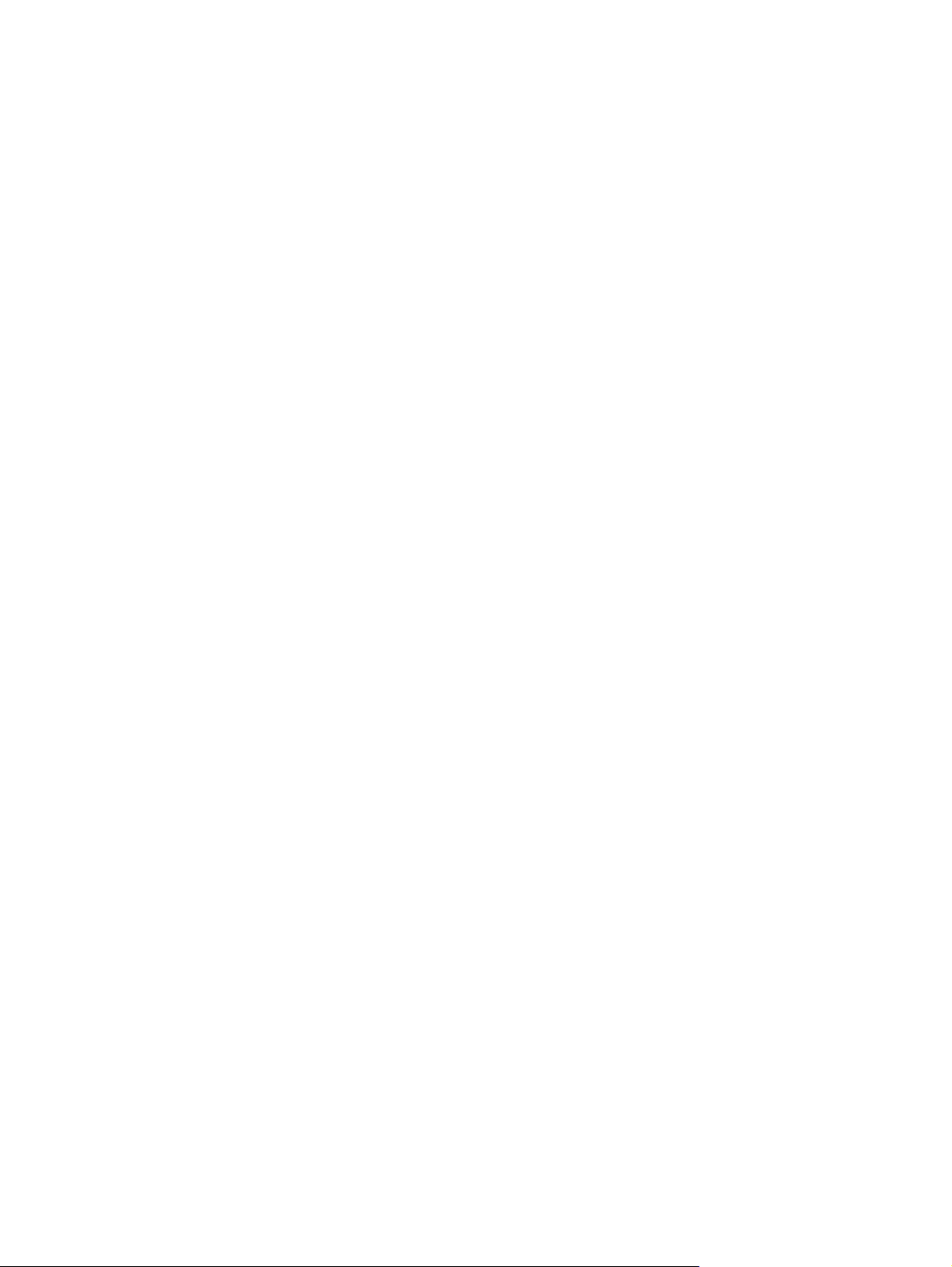
ﻞﻴﻟد مﺪﺨﺘﺴﻣ ﺮﺗﻮﻴﺒﻤﻜﻟا لﻮﻤﺤﻤﻟا ﻲﺼﺨﺸﻟا
Page 2
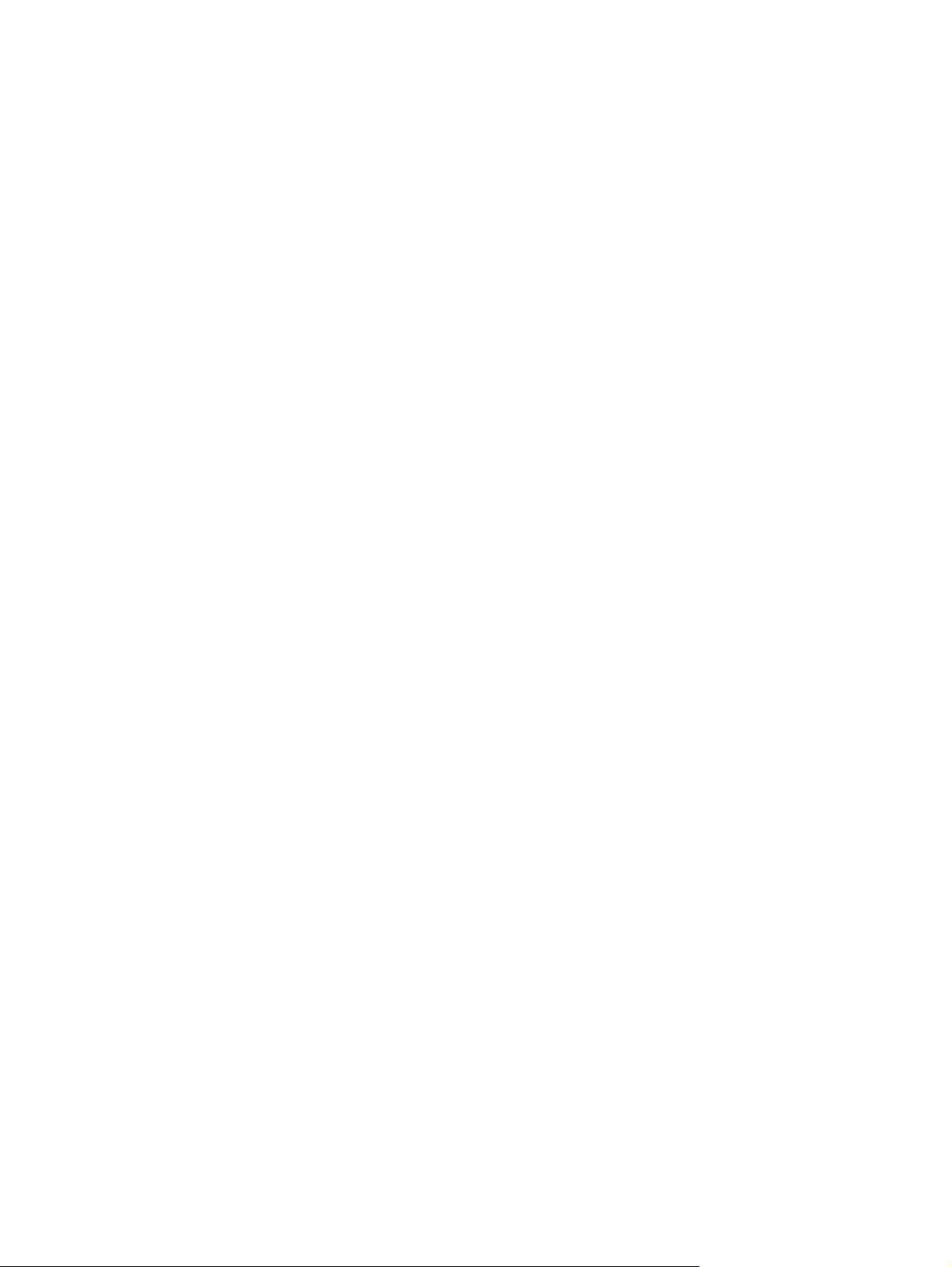
رﺎﻌﺷإ ﺞﺘﻨﻤﻟا
ﻒﺼﻳ ﻞﻴﻟد مﺪﺨﺘﺴﻤﻟا اﺬه تاﺰﻴﻤﻟا ﺔﻌﺋﺎﺸﻟا ةدﻮﺟﻮﻤﻟا ﻲﻓ ﻢﻈﻌﻣ
تازاﺮﻄﻟا .ﺪﻗ ﻻ ﺮﻓﻮﺘﺗ ﺾﻌﺑ تاﺰﻴﻤﻟا ﻲﻓ ﺮﺗﻮﻴﺒﻤﻜﻟا.
© Copyright 2010 Hewlett-Packard
Development Company, L.P.
ﺪﻌﺗ ATI و ATI Mobility Radeon ﻦﻴﺘﻣﻼﻋ ﻦﻴﺘﻳرﺎﺠﺗ ـﻟ
Advanced Micro Devices, Inc .ﺪﻌﺗو Bluetooth
ﺔﻣﻼﻋ ﺔﻳرﺎﺠﺗ ﺔآﻮﻠﻤﻣ ﺎﻬﻴﻜﻟﺎﻤﻟ ﺺﺧﺮﻣو ﺎﻬﻣاﺪﺨﺘﺳﺎﺑ ﻦﻣ ﻞﺒﻗ
ﺔآﺮﺷ Hewlett-Packard ﺪﻌﺗ Intel ﺔﻣﻼﻋ ﺔﻳرﺎﺠﺗ
ﺔآﺮﺸﻟ Intel Corporation ﻲﻓ تﺎﻳﻻﻮﻟا ةﺪﺤﺘﻤﻟا ناﺪﻠﺒﻟاو
ىﺮﺧﻷا .ﺮﺒﺘﻌﺗ Microsoft و Windows ﻦﻴﺘﻣﻼﻋ
ﻦﻴﺘﻳرﺎﺠﺗ ﻦﻴﺘﻠﺠﺴﻣ ﻲﻓ تﺎﻳﻻﻮﻟا ةﺪﺤﺘﻤﻟا ﺔﻴﻜﻳﺮﻣﻷا ﺔآﺮﺸﻟ
Microsoft Corporation .ﺮﺒﺘﻌﻳ رﺎﻌﺷ SD ﺔﻣﻼﻋ
ﺔﻳرﺎﺠﺗ ﻪﻜﻟﺎﻤﻟ.
اﺬه ﻞﻴﻟﺪﻟا ﺔﺿﺮﻋ ﺮﻴﻴﻐﺘﻠﻟ نود
نإ تﺎﻣﻮﻠﻌﻤﻟا ةدراﻮﻟا ﻲﻓ
رﺎﻌﺷإ ﻖﺒﺴﻣ .نإ تﺎﻧﺎﻤﻀﻟا ﺔﺻﺎﺨﻟا تﺎﺠﺘﻨﻤﺑ HP ﺎﻬﺗﺎﻣﺪﺧو
ﻲه ﻂﻘﻓ ﻚﻠﺗ ﻦﻠﻌﻤﻟا ﺎﻬﻨﻋ ﻞﻜﺸﺑ ﺢﺿاو ﻦﻤﺿ دﻮﻨﺑ نﺎﻤﻀﻟا
يﺬﻟا ﺐﺣﺎﺼﻳ ﻞﺜﻣ ﻩﺬه تﺎﺠﺘﻨﻤﻟا تﺎﻣﺪﺨﻟاو .ﺐﺠﻳو مﺪﻋ
رﺎﺒﺘﻋا يأ ﺎﻤﻣ درو ﺎﻨه ﻰﻠﻋ ﻪﻧأ ﺔﺑﺎﺜﻤﺑ نﺎﻤﺿ ﻲﻓﺎﺿإ .ﻲﻠﺨﺗ
ﺔآﺮﺷ HP ﺎﻬﺘﻴﻟﻮﺌﺴﻣ ﻦﻋ يأ ءﺎﻄﺧأ ﺔﻴﻨﻓ وأ ﺔﻳﺮﻳﺮﺤﺗ وأ يأ
ءﺎﻄﺧأ ﺔﺠﺗﺎﻧ ﻦﻋ ﻮﻬﺳ تدرو ﻲﻓ اﺬه ﺪﻨﺘﺴﻤﻟا.
راﺪﺻﻹا لوﻷا :ﻞﻳﺮﺑأ ٢٠١٠
ﻢﻗر ءﺰﺠﻟا صﺎﺨﻟا ﺪﻨﺘﺴﻤﻟﺎﺑ: 609867-171
Page 3
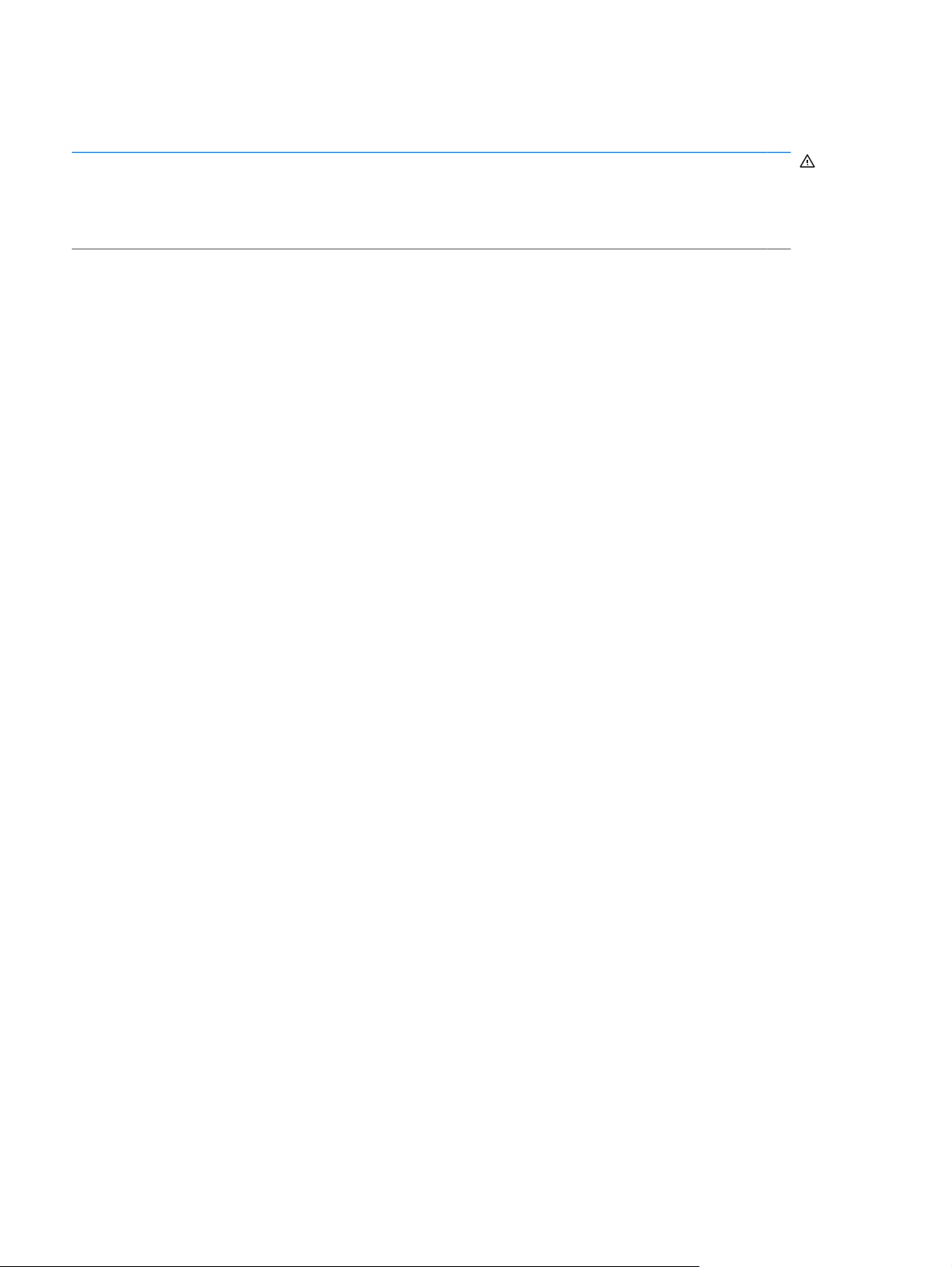
رﺎﻌﺷإ ﺮﻳﺬﺤﺗ ﺔﻣﻼﺴﻟا
ﺮﻳﺬﺤﺗ!ﻞﻴﻠﻘﺘﻠﻟ ﻦﻣ ﺔﻴﻧﺎﻜﻣإ تﺎﺑﺎﺻﻹا ﺔﻤﺟﺎﻨﻟا ﻦﻋ ةراﺮﺤﻟا وأ ةراﺮﺤﻟا ﺔﻃﺮﻔﻤﻟا ،ﺮﺗﻮﻴﺒﻤﻜﻠﻟ ﻻ ﻊﻀﺗ ﺮﺗﻮﻴﺒﻤﻜﻟا ًة ﺮ ﺷ ﺎ ﺒ ﻣ ﻰﻠﻋ ﻚﻴﻗﺎﺳ ﻰﺘﺣ ﻻ ﺪﺴﺗ
تﺎﺤﺘﻓ ﺔﻳﻮﻬﺘﻟا ﺮﺗﻮﻴﺒﻤﻜﻟﺎﺑ .مﺪﺨﺘﺳا ﺮﺗﻮﻴﺒﻤﻜﻟا ﻰﻠﻋ ﺢﻄﺳ ﺐﻠﺻ ﻮﺘﺴﻣو ﻂﻘﻓ .ﻻ ﺢﻤﺴﺗ ﺢﻄﺴﻟ ﺐﻠﺻ ،ﺮﺧﺁ ﺔﻌﺑﺎﻄآ ﺔﻳرﺎﻴﺘﺧا ،ةروﺎﺠﻣ وأ ﺢﻄﺳ ،ﻦﻴﻟ
ﻰﻟإ ،ﻚﻟذ ﻻ ﺢﻤﺴﺗ لﻮﺤﻤﻟ رﺎﻴﺘﻟا بوﺎﻨﺘﻤﻟا ﺲﻤﻠﺑ ةﺮﺸﺒﻟا وأ ﺢﻄﺳ ،ﻢﻋﺎﻧ ﻞﺜﻣ
ﻞﺜﻣ ،ﺪﺋﺎﺳﻮﻟا وأ ﺪﻴﺟﺎﺠﺴﻟا وأ ،ﺲﺑﻼﻤﻟا ﺔﻗﺎﻋﺈﺑ ﻖﻓﺪﺗ ءاﻮﻬﻟا .ﺔﻓﺎﺿﻹﺎﺑ
ﺪﺋﺎﺳﻮﻟا وأ ﺪﻴﺟﺎﺠﺴﻟا وأ ،ﺲﺑﻼﻤﻟا ءﺎﻨﺛأ ﻞﻴﻐﺸﺘﻟا .مﺰﺘﻠﻳ ﺮﺗﻮﻴﺒﻤﻜﻟا لﻮﺤﻣو رﺎﻴﺘﻟا بوﺎﻨﺘﻤﻟا دوﺪﺤﺑ ﺔﺟرد ةراﺮﺣ ﺢﻄﺴﻟا يﺬﻟا ﻚﺘﺤﻳ ﻪﺑ مﺪﺨﺘﺴﻤﻟا
صﻮﺼﻨﻤﻟا ﺎﻬﻴﻠﻋ ﻲﻓ ﺮﻴﻳﺎﻌﻤﻟا ﺔﻴﻟوﺪﻟا ﺔﻳﺎﻤﺤﻟ ةﺰﻬﺟأ ﺎﻴﺟﻮﻟﻮﻨﻜﺗ تﺎﻣﻮﻠﻌﻤﻟا )IEC 60950.(
٣ رﺎﻌﺷإ ﺮﻳﺬﺤﺗ ﺔﻣﻼﺴﻟا
Page 4

٤
Page 5
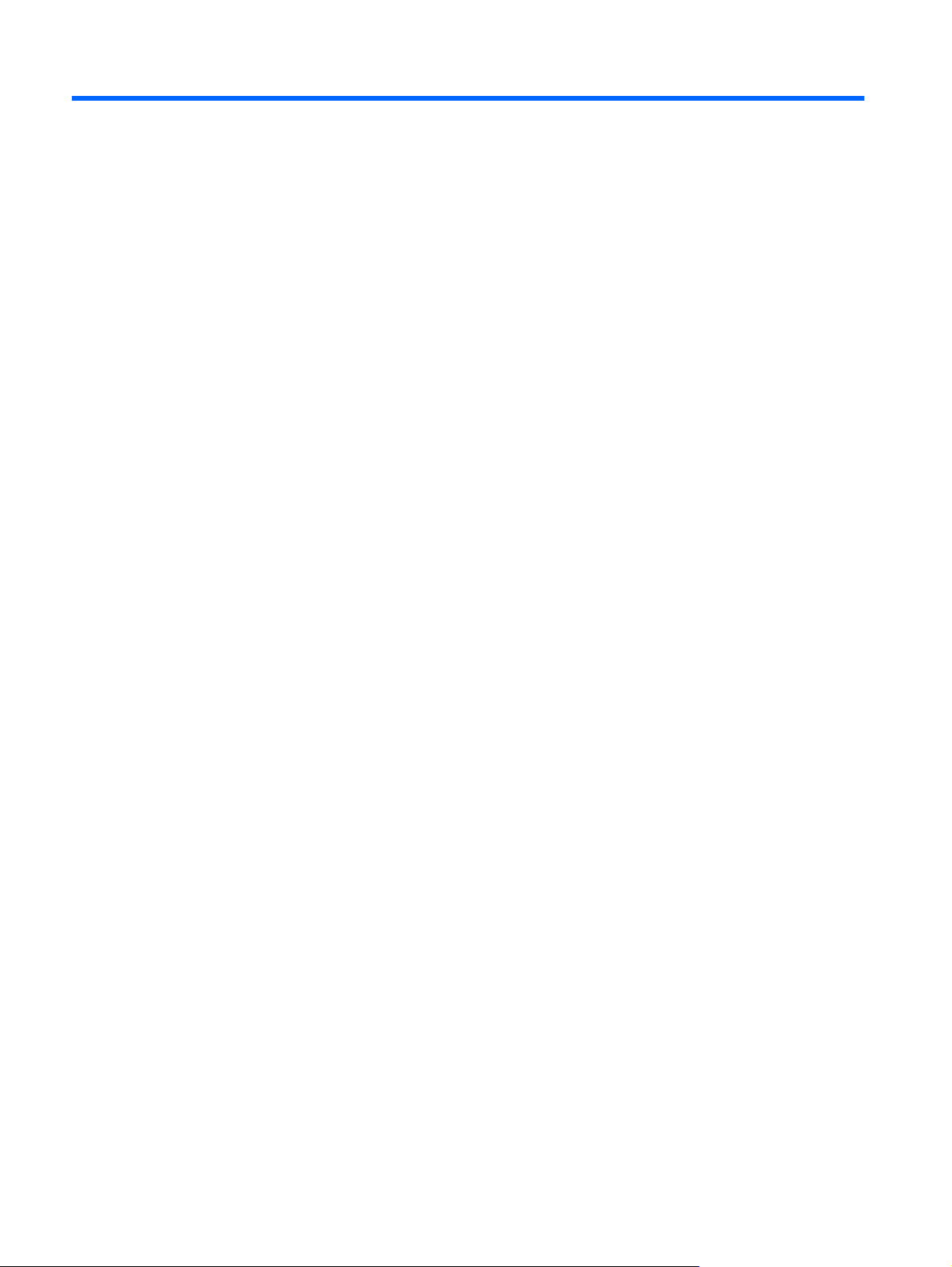
لوﺪﺟ تﺎﻳﻮﺘﺤﻤﻟا
١ تاﺰﻴﻤﻟا ................................................................................................................................................................. ١
فﺮﻌﺘﻟا ﻰﻠﻋ ةﺰﻬﺟﻷا ...................................................................................................................................... ١
تﺎﻧﻮﻜﻤﻟا ................................................................................................................................................... ١
تﺎﻧﻮﻜﻣ ءﺰﺠﻟا يﻮﻠﻌﻟا .................................................................................................................... ١
ﺔﺣﻮﻟ ﺲﻤﻠﻟا ............................................................................................................... ١
ءاﻮﺿﻷا ................................................................................................................... ٢
رارزأ ئرﺎﻗو ﺔﻤﺼﺑ ﻊﺒﺻﻹا) تازاﺮﻃ ةرﺎﺘﺨﻣ ﻂﻘﻓ( ................................................................. ٣
ﺢﻴﺗﺎﻔﻤﻟا .................................................................................................................... ٤
تﺎﻧﻮﻜﻣ ﺔﻬﺠﻟا ﺔﻴﻣﺎﻣﻷا ................................................................................................................... ٤
تﺎﻧﻮﻜﻣ ﺐﻧﺎﺠﻟا ﻦﻤﻳﻷا .................................................................................................................... ٥
تﺎﻧﻮﻜﻣ ﺐﻧﺎﺠﻟا ﺮﺴﻳﻷا ................................................................................................................... ٥
.................................................................................................................... ٦
تﺎﻧﻮﻜﻣ ءﺰﺠﻟا ﻲﻠﻔﺴﻟا
تﺎﻧﻮﻜﻣ ﺔﺷﺎﺸﻟا ............................................................................................................................ ٧
تﺎﻴﺋاﻮه ﺔﻴﻜﻠﺳﻻ ........................................................................................................................... ٨
تﺎﻧﻮﻜﻣ ةﺰﻬﺟأ ﺔﻴﻓﺎﺿإ .................................................................................................................... ٨
تﺎﻘﺼﻠﻤﻟا .................................................................................................................................................. ٩
٢ ﺔﻜﺒﺸﻟا ................................................................................................................................................................ ١٠
ماﺪﺨﺘﺳا ةﺰﻬﺟأ ﺔﻴﻜﻠﺳﻻ .................................................................................................................................. ١٠
فﺮﻌﺘﻟا ﻰﻠﻋ زﻮﻣر ﺔﻟﺎﺤﻟا ﺔﺻﺎﺨﻟا ﺔﻜﺒﺸﻟﺎﺑ ﺔﻴﻜﻠﺳﻼﻟاو ............................................................................... ١٠
ماﺪﺨﺘﺳا ﺮﺻﺎﻨﻋ ﻢﻜﺤﺘﻟا ﺔﺻﺎﺨﻟا ﺔﻴﻜﻠﺳﻼﻟﺎﺑ ............................................................................................ ١١
ماﺪﺨﺘﺳا حﺎﺘﻔﻣ ﺔﻴﻜﻠﺳﻼﻟا ................................................................................................................ ١١
ماﺪﺨﺘﺳا HP Wireless Assistant .............................................................................................. ١١
مﺎﻈﻨﺑ ﻞﻴﻐﺸﺘﻟا ................................................................................................. ١٢
ﻞﻴﻐﺸﺗ ﺔﺣﻮﻟ ﺲﻤﻠﻟا فﺎﻘﻳإو ﺎﻬﻠﻴﻐﺸﺗ .................................................................................... ١٦
ماﺪﺨﺘﺳا ﺮﺻﺎﻨﻋ ﻢﻜﺤﺘﻟا
ماﺪﺨﺘﺳا WLAN ........................................................................................................................................ ١٢
داﺪﻋإ WLAN .......................................................................................................................... ١٢
ﺔﻳﺎﻤﺣ WLAN ......................................................................................................................... ١٣
لﺎﺼﺗﻻا ـﺑ WLAN .................................................................................................................... ١٣
لاﻮﺠﺘﻟا ﺔﻜﺒﺸﻟ ىﺮﺧأ .................................................................................................................... ١٤
ماﺪﺨﺘﺳا ةﺰﻬﺟﻷا ةﺰﻬﺠﻤﻟا لﺎﺼﺗﻼﻟ ﻲﻜﻠﺳﻼﻟا ﺔﻄﺳاﻮﺑ Bluetooth) زﺮﻃ ةرﺎﺘﺨﻣ ﻂﻘﻓ( ......................................................... ١٤
Bluetooth ﺔآرﺎﺸﻣو لﺎﺼﺗا ﺖﻧﺮﺘﻧإ )ICS( ...................................................................................... ١٤
لﺎﺼﺗﻻا ﺔﻜﺒﺸﻟﺎﺑ ﺔﻴﻠﺤﻤﻟا ................................................................................................................................. ١٤
ﺮﻴﺷﺄﺘﻟا ﺔﺣﻮﻟو ﺢﻴﺗﺎﻔﻤﻟا ..................................................................................................................................... ١٦
ماﺪﺨﺘﺳا ةﺰﻬﺟأ ﺮﻴﺷﺄﺘﻟا .................................................................................................................................. ١٦
ﻦﻴﻴﻌﺗ تﻼﻴﻀﻔﺗ زﺎﻬﺟ ﺮﻴﺷﺄﺘﻟا .......................................................................................................... ١٦
ماﺪﺨﺘﺳا ﺔﺣﻮﻟ ﺲﻤﻠﻟا .................................................................................................................... ١٦
٣ ةﺰﻬﺟأ
٥
Page 6
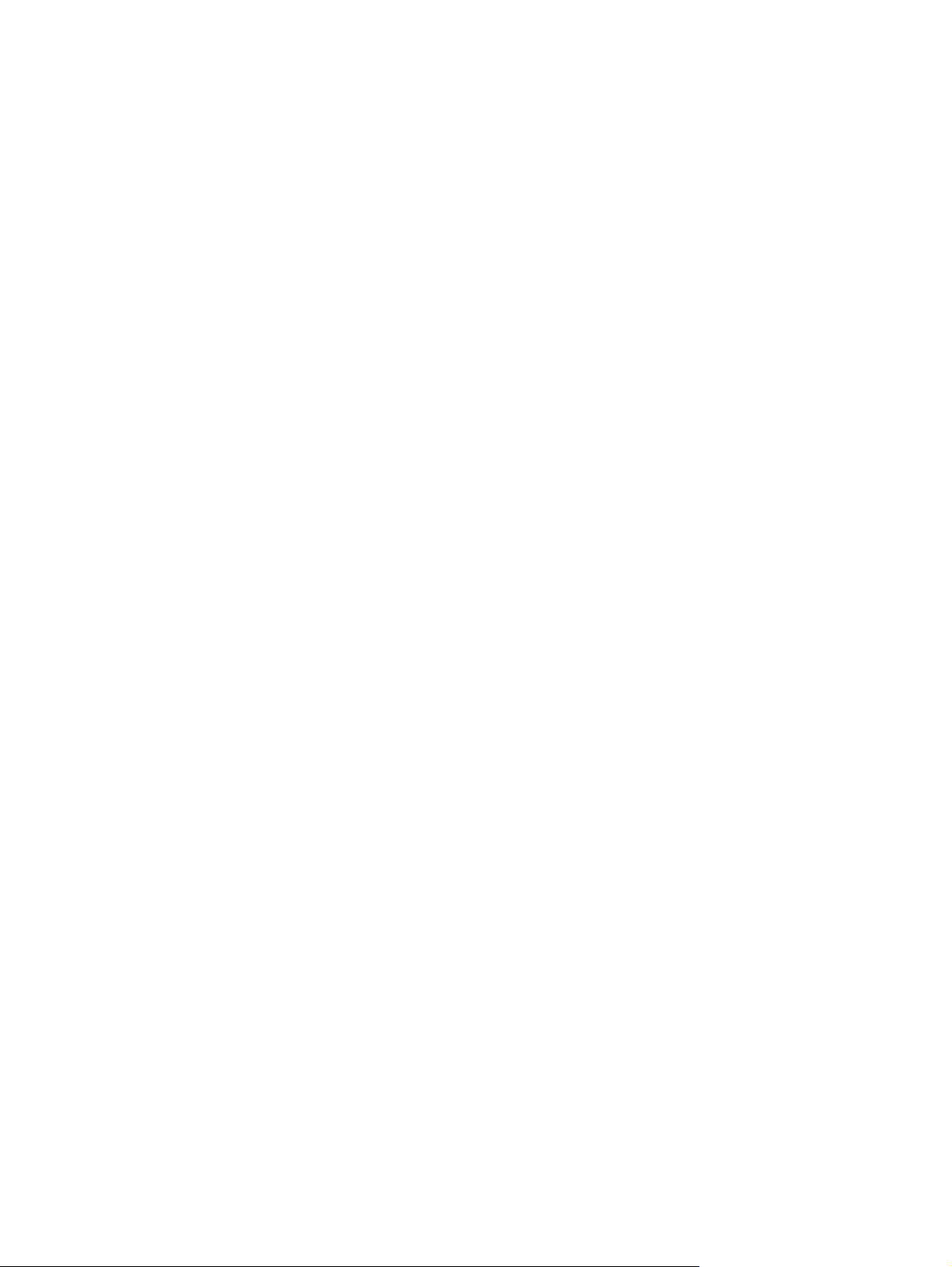
ماﺪﺨﺘﺳا تاءﺎﻤﻳإ ﺔﺣﻮﻟ ﺲﻤﻠﻟا .......................................................................................... ١٧
ﺮﻳﺮﻤﺘﻟا .................................................................................................................. ١٧
ﺮﻴﺒﻜﺘﻟا ﺮﻴﻐﺼﺘﻟاو ....................................................................................................... ١٧
ﻞﻴﺻﻮﺗ سوﺎﻣ ﻲﺟرﺎﺧ .................................................................................................................. ١٨
ماﺪﺨﺘﺳا ﺢﻴﺗﺎﻔﻣ تاءاﺮﺟﻹا .............................................................................................................................. ١٨
ماﺪﺨﺘﺳا ﺢﻴﺗﺎﻔﻣ ﻞﻴﻐﺸﺘﻟا ﻊﻳﺮﺴﻟا ......................................................................................................................... ١٩
ماﺪﺨﺘﺳا تﺎﺣﻮﻟ ﺢﻴﺗﺎﻔﻤﻟا ................................................................................................................................. ٢٠
ماﺪﺨﺘﺳا ﺔﺣﻮﻟ ﺢﻴﺗﺎﻔﻣ ﺔﻴﻤﻗر ﺔﺠﻣﺪﻣ .................................................................................................... ٢٠
ماﺪﺨﺘﺳا ﺔﺣﻮﻟ ﺢﻴﺗﺎﻔﻣ ﺔﻴﻤﻗر ﺔﻴﺟرﺎﺧ ﺔﻳرﺎﻴﺘﺧا ......................................................................................... ٢١
٢١
فﺮﻌﺘﻟا ﻰﻠﻋ تﺎﻧﻮﻜﻣ ﻂﺋﺎﺳﻮﻟا ةدﺪﻌﺘﻤﻟا ................................................................................................ ٢٢
ﻂﺒﺿ ىﻮﺘﺴﻣ تﻮﺼﻟا .................................................................................................................. ٢٣
ماﺪﺨﺘﺳا ﺢﻴﺗﺎﻔﻣ ﺔﻄﺸﻧأ ﻂﺋﺎﺳﻮﻟا ......................................................................................................... ٢٤
ماﺪﺨﺘﺳا ﺞﻣﺎﻧﺮﺑ HP MediaSmart ............................................................................................... ٢٤
ماﺪﺨﺘﺳا ﺞﻣاﺮﺑ ﻂﺋﺎﺳو ةدﺪﻌﺘﻣ ىﺮﺧأ ﻢﺗ ﺎﻬﺘﻴﺒﺜﺗ ﺎًﻘﺒﺴﻣ ................................................................................. ٢٥
ﻦﻣ صﺮﻗ ................................................................................................ ٢٥
ﻦﻳﻮﻜﺗ تﻮﺼﻟا ـﻟ HDMI) تازاﺮﻃ ةرﺎﺘﺨﻣ ﻂﻘﻓ( ................................................................... ٢٨
ﺖﻴﺒﺜﺗ ﺞﻣﺎﻧﺮﺑ ﻂﺋﺎﺳو ةدﺪﻌﺘﻣ
ﻞﻴﺻﻮﺗ ةﺰﻬﺟأ تﻮﺻ ﺔﻴﺟرﺎﺧ ......................................................................................................... ٢٥
ﺺﺤﻓ ﻒﺋﺎﻇو تﻮﺼﻟا ................................................................................................................. ٢٦
ﻞﻴﺻﻮﺗ زﺎﻬﺟ ضﺮﻋ وأ زﺎﻬﺟ طﺎﻘﺳإ ﻲﺟرﺎﺧ ........................................................................................ ٢٦
ﻞﻴﺻﻮﺗ زﺎﻬﺟ HDMI .................................................................................................................. ٢٧
ﻒﻴﻈﻨﺗ ﺔﺣﻮﻟ ﺲﻤﻠﻟا ﺔﺣﻮﻟو ﺢﻴﺗﺎﻔﻤﻟا ....................................................................................................................
٤ ﻂﺋﺎﺳﻮﻟا ةدﺪﻌﺘﻤﻟا ..................................................................................................................................................... ٢٢
تاﺰﻴﻣ ﻂﺋﺎﺳﻮﻟا ةدﺪﻌﺘﻤﻟا ................................................................................................................................. ٢٢
ﺞﻣاﺮﺑ ﻂﺋﺎﺳﻮﻟا ةدﺪﻌﺘﻤﻟا ................................................................................................................................. ٢٤
تﻮﺼﻟا ................................................................................................................................................... ٢٥
ﻮﻳﺪﻴﻔﻟا ..................................................................................................................................................... ٢٦
اﺮﻴﻣﺎآ ﺐﻳﻮﻟا ............................................................................................................................................. ٢٨
٥ ةرادإ ﺔﻗﺎﻄﻟا .......................................................................................................................................................... ٢٩
ﻂﺒﺿ تارﺎﻴﺧ ﺔﻗﺎﻄﻟا .................................................................................................................................... ٢٩
ماﺪﺨﺘﺳا تﻻﺎﺣ ﺮﻴﻓﻮﺗ ﺔﻗﺎﻄﻟا ........................................................................................................... ٢٩
ءﺪﺑ ﻞﻴﻐﺸﺗ ﻊﺿو" نﻮﻜﺴﻟا "ﻩؤﺎﻬﻧإو ................................................................................... ٢٩
ءﺪﺑ ﻞﻴﻐﺸﺗ ﻊﺿو" تﺎﺒﺳﻹا "ﻩؤﺎﻬﻧإو .................................................................................. ٢٩
ماﺪﺨﺘﺳا ﺮﺷﺆﻣ ﺔﻳرﺎﻄﺒﻟا ................................................................................................................ ٣٠
ماﺪﺨﺘﺳا تﺎﻄﻄﺨﻣ ﺔﻗﺎﻄﻟا ............................................................................................................... ٣٠
ضﺮﻋ ﻂﻄﺨﻣ ﺔﻗﺎﻄﻟا ﻲﻟﺎﺤﻟا ........................................................................................... ٣٠
ﺪﻳﺪﺤﺗ ﻂﻄﺨﻣ ﺔﻗﺎﻃ ﻒﻠﺘﺨﻣ ............................................................................................. ٣٠
ﺺﻴﺼﺨﺗ ﺞﻣاﺮﺑ ﺔﻗﺎﻄﻟا ................................................................................................ ٣١
روﺮﻣ ﺪﻨﻋ ﻪﻴﺒﻨﺘﻟا ................................................................................................... ٣١
ﻦﻴﻴﻌﺗ ﺔﻳﺎﻤﺣ ﺔﻤﻠﻜﺑ
ماﺪﺨﺘﺳا ﺔﻗﺎﻃ رﺎﻴﺗ بوﺎﻨﺘﻣ ﻲﺟرﺎﺧ ..................................................................................................................... ٣١
ﻞﻴﺻﻮﺗ لﻮﺤﻣ رﺎﻴﺘﻟا بوﺎﻨﺘﻤﻟا .......................................................................................................... ٣٢
ماﺪﺨﺘﺳا ﺔﻗﺎﻃ ﺔﻳرﺎﻄﺒﻟا .................................................................................................................................. ٣٢
٦
Page 7

ﺚﺤﺒﻟا ﻦﻋ تﺎﻣﻮﻠﻌﻣ لﻮﺣ ﺔﻳرﺎﻄﺒﻟا ﻲﻓ Help and Support) تﺎﻤﻴﻠﻌﺗ ﻢﻋدو( ................................................ ٣٣
ماﺪﺨﺘﺳا" تﺎﺻﻮﺤﻓ ﺔﻳرﺎﻄﺒﻟا" .......................................................................................................... ٣٣
ضﺮﻋ راﺪﻘﻣ ﻦﺤﺷ ﺔﻳرﺎﻄﺒﻟا ﻲﻘﺒﺘﻤﻟا ................................................................................................... ٣٣
ﺐﻴآﺮﺗ ﺔﻳرﺎﻄﺒﻟا وأ ﺎﻬﺟاﺮﺧإ ............................................................................................................ ٣٣
ﻦﺤﺷ ﺔﻳرﺎﻄﺑ ............................................................................................................................. ٣٤
ةدﺎﻳز ﺖﻗو غاﺮﻓإ ﻦﺤﺷ ﺔﻳرﺎﻄﺒﻟا ....................................................................................................... ٣٥
ةرادإ تﺎﻳﻮﺘﺴﻣ ﻒﻌﺿ ﺔﻳرﺎﻄﺒﻟا ........................................................................................................ ٣٥
فﺮﻌﺘﻟا ﻰﻠﻋ تﺎﻳﻮﺘﺴﻣ ﻒﻌﺿ ﺔﻳرﺎﻄﺒﻟا ............................................................................... ٣٥
ﻞﺣ
ﺔﻠﻜﺸﻣ ىﻮﺘﺴﻣ ﻒﻌﺿ ﺔﻳرﺎﻄﺒﻟا ................................................................................... ٣٥
ﻞﺣ ﺔﻠﻜﺸﻣ ىﻮﺘﺴﻣ ﻒﻌﺿ ﺔﻳرﺎﻄﺒﻟا ﺪﻨﻋ ﺮﻓﻮﺗ ﺔﻗﺎﻄﻟا ﺔﻴﺟرﺎﺨﻟا ..................................... ٣٥
ﻞﺣ ﺔﻠﻜﺸﻣ ىﻮﺘﺴﻣ ﻒﻌﺿ ﺔﻳرﺎﻄﺒﻟا ﺪﻨﻋ ﺮﻓﻮﺗ ﺔﻳرﺎﻄﺑ ﺔﻧﻮﺤﺸﻣ ..................................... ٣٦
ﻞﺣ ﺔﻠﻜﺸﻣ ىﻮﺘﺴﻣ ﻒﻌﺿ ﺔﻳرﺎﻄﺒﻟا ﺪﻨﻋ مﺪﻋ ﺮﻓﻮﺗ رﺪﺼﻣ ﺔﻗﺎﻄﻟا .................................. ٣٦
............... ٣٦
ﻞﺣ ﺔﻠﻜﺸﻣ ىﻮﺘﺴﻣ ﻒﻌﺿ ﺔﻳرﺎﻄﺒﻟا ﺪﻨﻋ رﺬﻌﺗ مﺎﻴﻗ ﺮﺗﻮﻴﺒﻤﻜﻟا ءﺎﻬﻧﺈﺑ ﻊﺿو تﺎﺒﺳﻹا
ةﺮﻳﺎﻌﻣ ﺔﻳرﺎﻄﺒﻟا ......................................................................................................................... ٣٦
ﺔﻈﻓﺎﺤﻤﻟا ﻰﻠﻋ ﺔﻗﺎﻃ ﺔﻳرﺎﻄﺒﻟا ........................................................................................................... ٣٨
ﻦﻳﺰﺨﺗ ﺔﻳرﺎﻄﺑ ........................................................................................................................... ٣٨
ﺺﻠﺨﺘﻟا ﻦﻣ ﺔﻳرﺎﻄﺑ ﺔﻣﺪﺨﺘﺴﻣ .......................................................................................................... ٣٨
ةدﺎﻋإ ﺐﻴآﺮﺗ ﺔﻳرﺎﻄﺒﻟا ................................................................................................................... ٣٨
ﻞﻳﺪﺒﺘﻟا ﻦﻴﺑ عﺎﺿوأ تﺎﻣﻮﺳﺮﻟا) تازاﺮﻃ ةرﺎﺘﺨﻣ ﻂﻘﻓ( ............................................................................................... ٣٨
فﺎﻘﻳإ ﻞﻴﻐﺸﺗ زﺎﻬﺟ ﺮﺗﻮﻴﺒﻤﻜﻟا ........................................................................................................................... ٣٩
٦ تﺎآﺮﺤﻣ صاﺮﻗﻷا .................................................................................................................................................... ٤٠
ﻞﻣﺎﻌﺘﻟا ﻊﻣ تﺎآﺮﺤﻣ صاﺮﻗﻷا .......................................................................................................................... ٤٠
ﺔﻳﺮﺼﺒﻟا ............................................................................................................................... ٤٠
فﺮﻌﺘﻟا ﻰﻠﻋ كﺮﺤﻣ صاﺮﻗﻷا ﺔﻳﺮﺼﺒﻟا ﺖﺒﺜُﻤﻟا ....................................................................................... ٤٠
ماﺪﺨﺘﺳا صاﺮﻗﻷا ﺔﻳﺮﺼﺒﻟا ............................................................................................................. ٤٢
ﺪﻳﺪﺤﺗ صﺮﻘﻟا ﺐﺳﺎﻨﻤﻟا) صاﺮﻗأ ﺔﻃﻮﻐﻀﻣ صاﺮﻗأو ﺔﻴﻤﻗر DVD صاﺮﻗأو BD( ............................................... ٤٣
صاﺮﻗأ CD-R ........................................................................................................ ٤٣
صاﺮﻗأ CD-RW ..................................................................................................... ٤٣
صاﺮﻗأ ﺔﻴﻤﻗر DVD±R .............................................................................................. ٤٣
صاﺮﻗأ ﺔﻴﻤﻗر DVD±RW .......................................................................................... ٤٣
صاﺮﻗأ LightScribe DVD+R .................................................................................. ٤٣
.............................................................................................. ٤٣
صاﺮﻗأ Blu-ray) BD(
ﻞﻴﻐﺸﺗ صﺮﻗ طﻮﻐﻀﻣ وأ صﺮﻗ ﻲﻤﻗر DVD وأ صﺮﻗ BD ...................................................................... ٤٤
ﻦﻳﻮﻜﺗ AutoPlay) ﻞﻴﻐﺸﺘﻟا ﻲﻟﻵا( ................................................................................................... ٤٤
ﺮﻴﻴﻐﺗ تاداﺪﻋإ ﺔﻘﻄﻨﻣ صﺮﻗ ﻲﻤﻗر DVD ............................................................................................ ٤٥
ﻩﺎﺒﺘﻧﻻا ﺮﻳﺬﺤﺘﻟ قﻮﻘﺣ ﺮﺸﻨﻟا ............................................................................................................. ٤٥
ﺦﺴﻧ صﺮﻗ طﻮﻐﻀﻣ وأ صﺮﻗ ﻲﻤﻗر DVD ......................................................................................... ٤٦
ءﺎﺸﻧإ) ﺦﺴﻧ (صﺮﻗ طﻮﻐﻀﻣ وأ صﺮﻗ ﻲﻤﻗر DVD ................................................................................ ٤٦
ﺔﻟازإ
صﺮﻗ طﻮﻐﻀﻣ وأ صﺮﻗ ﻲﻤﻗر DVD وأ صﺮﻗ BD ........................................................................ ٤٨
ماﺪﺨﺘﺳا ةادأ ءﺎﻐﻟإ ﺔﺋﺰﺠﺗ صﺮﻘﻟا ....................................................................................................... ٤٩
كﺮﺤﻣ صاﺮﻗﻷا
ماﺪﺨﺘﺳا تﺎآﺮﺤﻣ صاﺮﻗﻷا ﺔﻴﺟرﺎﺨﻟا .................................................................................................................. ٤٨
ﻦﻴﺴﺤﺗ ءادأ كﺮﺤﻣ صﺮﻘﻟا ﺖﺑﺎﺜﻟا ...................................................................................................................... ٤٩
٧
Page 8
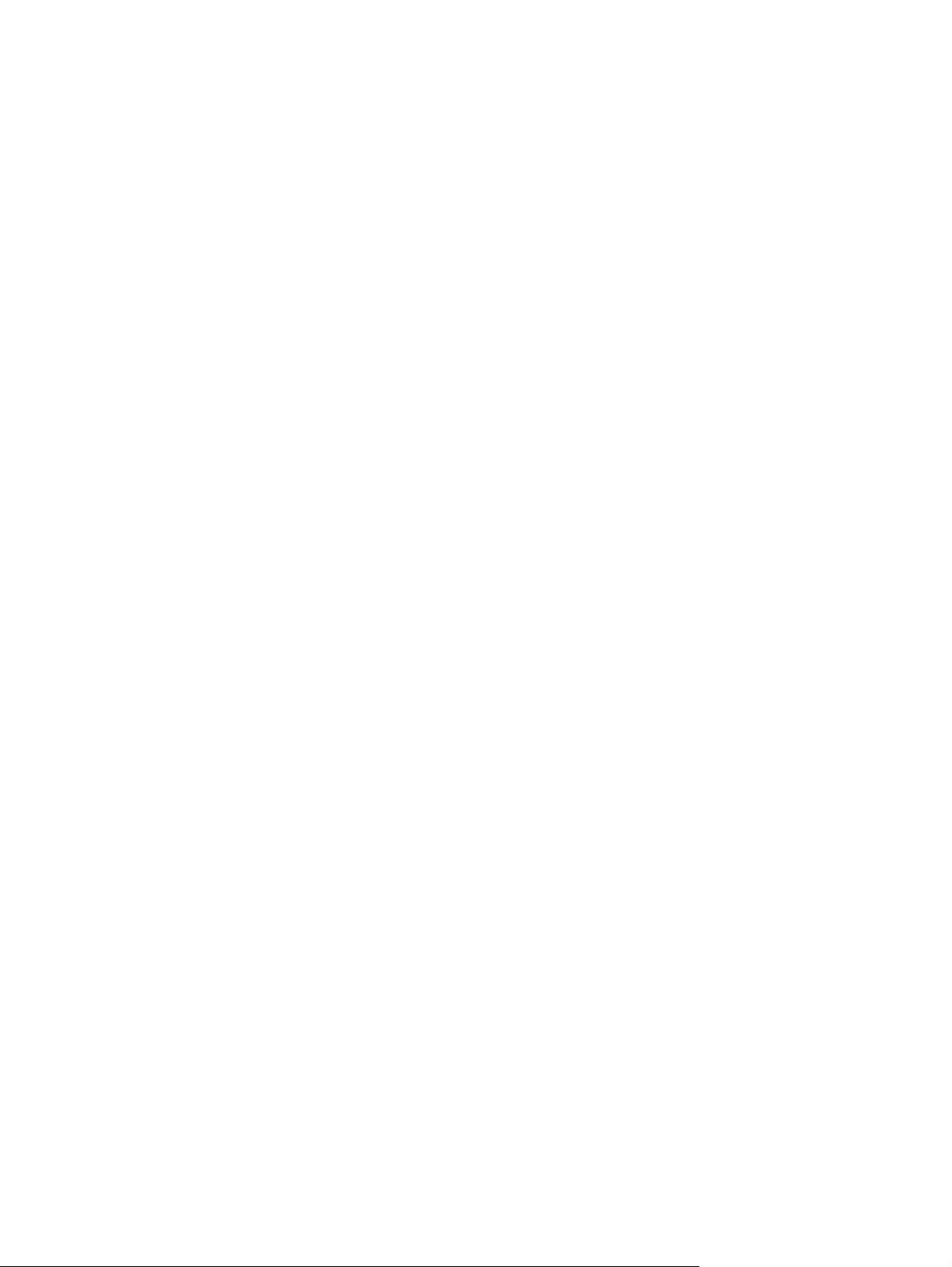
ماﺪﺨﺘﺳا Disk Cleanup) ﻒﻴﻈﻨﺗ صﺮﻘﻟا( ........................................................................................ ٤٩
ةدﺎﻋإ ﺐﻴآﺮﺗ كﺮﺤﻣ صاﺮﻗﻷا ﻲﻓ ةﺮﺠﺣ كﺮﺤﻣ صاﺮﻗﻷا ﺖﺑﺎﺜﻟا ﻲﺴﻴﺋﺮﻟا ......................................................................... ٤٩
ةدﺎﻋإ ﺐﻴآﺮﺗ كﺮﺤﻣ صاﺮﻗﻷا ﻲﻓ ةﺮﺠﺣ كﺮﺤﻣ صاﺮﻗﻷا ﺖﺑﺎﺜﻟا يﻮﻧﺎﺜﻟا .......................................................................... ٥٢
٧ ةﺰﻬﺟﻷا ﺔﻴﺟرﺎﺨﻟا .................................................................................................................................................... ٥٥
ماﺪﺨﺘﺳا زﺎﻬﺟ USB .................................................................................................................................... ٥٥
ﻞﻴﺻﻮﺗ زﺎﻬﺟ USB .................................................................................................................... ٥٥
ﺔﻟازإ زﺎﻬﺟ USB ...................................................................................................................... ٥٥
................................................................................................................................ ٥٦
ﻞﻴﺻﻮﺗ زﺎﻬﺟ eSATA ................................................................................................................ ٥٦
ﺔﻟازإ زﺎﻬﺟ eSATA .................................................................................................................. ٥٦
ﺖﻴﺒﺜﺗ ﺔﻗﺎﻄﺑ ﺔﻴﻤﻗر ...................................................................................................................... ٥٨
ﺔﻟازإ ﺔﻗﺎﻄﺑ ﺔﻴﻤﻗر ....................................................................................................................... ٥٨
ماﺪﺨﺘﺳا زﺎﻬﺟ eSATA
٨ تﺎﻗﺎﻄﺑ ﻂﺋﺎﺳﻮﻟا ﺔﻴﺟرﺎﺨﻟا .......................................................................................................................................... ٥٨
ماﺪﺨﺘﺳا تﺎﻗﺎﻄﺑ ﺔﺤﺘﻓ ﻂﺋﺎﺳﻮﻟا ﺔﻴﻤﻗﺮﻟا ................................................................................................................. ٥٨
٩ تاﺪﺣو ةﺮآاﺬﻟا ....................................................................................................................................................... ٦٠
١٠ ﺔﻳﺎﻤﺤﻟا .............................................................................................................................................................. ٦٤
ﺔﻳﺎﻤﺣ زﺎﻬﺟ ﺮﺗﻮﻴﺒﻤﻜﻟا ................................................................................................................................... ٦٤
... ٦٤
داﺪﻋإ تﺎﻤﻠآ روﺮﻤﻟا ﻲﻓ Windows ................................................................................................. ٦٥
ﻦﻴﻴﻌﺗ تﺎﻤﻠآ روﺮﻤﻟا ﻲﻓ Setup Utility ............................................................................................ ٦٥
ﺔﻤﻠآ روﺮﻣ لوﺆﺴﻤﻟا ................................................................................................... ٦٦
ةرادإ ﺔﻤﻠآ روﺮﻣ لوﺆﺴﻤﻠﻟ ............................................................................ ٦٦
لﺎﺧدإ ﺔﻤﻠآ روﺮﻣ لوﺆﺴﻤﻟا ........................................................................... ٦٦
ﺔﻤﻠآ روﺮﻣ ﻞﻴﻐﺸﺘﻟا ..................................................................................................... ٦٦
ةرادإ ﺔﻤﻠآ روﺮﻤﻟا ﺔﺻﺎﺨﻟا ﻞﻴﻐﺸﺘﻟﺎﺑ .................................................................. ٦٧
لﺎﺧدإ ﺔﻤﻠآ روﺮﻣ ﻞﻴﻐﺸﺘﻟا ............................................................................. ٦٧
..................................................................................................................... ٦٧
ﺪﻳﺪﺤﺗ نﺎﻜﻣ ﻰﻠﻋ ئرﺎﻗ ﺔﻤﺼﺑ ﻊﺒﺻﻹا ................................................................................................. ٦٩
ﻞﻴﺠﺴﺗ تﺎﻤﺼﺑ ﻊﺑﺎﺻﻷا ................................................................................................................ ٦٩
ماﺪﺨﺘﺳا ﺔﻤﺼﺑ ﻊﺒﺻﻹا ﺔﻠﺠﺴﻤﻟا ﻞﻴﺠﺴﺘﻟ لﻮﺧﺪﻟا ﻰﻟإ Windows ................................................................. ٧٠
ماﺪﺨﺘﺳا تﺎﻤﻠآ روﺮﻤﻟا ...............................................................................................................................
ماﺪﺨﺘﺳا ﺞﻣاﺮﺑ ﺔﺤﻓﺎﻜﻣ تﺎﺳوﺮﻴﻔﻟا
ماﺪﺨﺘﺳا ﺞﻣﺎﻧﺮﺑ راﺪﺟ ﺔﻳﺎﻤﺤﻟا ........................................................................................................................... ٦٧
ﺖﻴﺒﺜﺗ تﺎﺜﻳﺪﺤﺗ ﺔﻳﺎﻤﺤﻟا ﺔﻣﺎﻬﻟا ........................................................................................................................... ٦٨
ﺖﻴﺒﺜﺗ ﻞﺒآ ﺔﻳﺎﻤﺣ يرﺎﻴﺘﺧا ............................................................................................................................... ٦٨
ماﺪﺨﺘﺳا ئرﺎﻗ ﺔﻤﺼﺑ ﻊﺒﺻﻹا) تازاﺮﻃ ةرﺎﺘﺨﻣ ﻂﻘﻓ( ................................................................................................ ٦٨
..................................................................................................................................... ٧١
ءﺪﺑ ﻞﻴﻐﺸﺗ Setup Utility ............................................................................................................................ ٧١
ماﺪﺨﺘﺳا Setup Utility ............................................................................................................................... ٧١
١١ Setup Utility (BIOS)
٨
Page 9
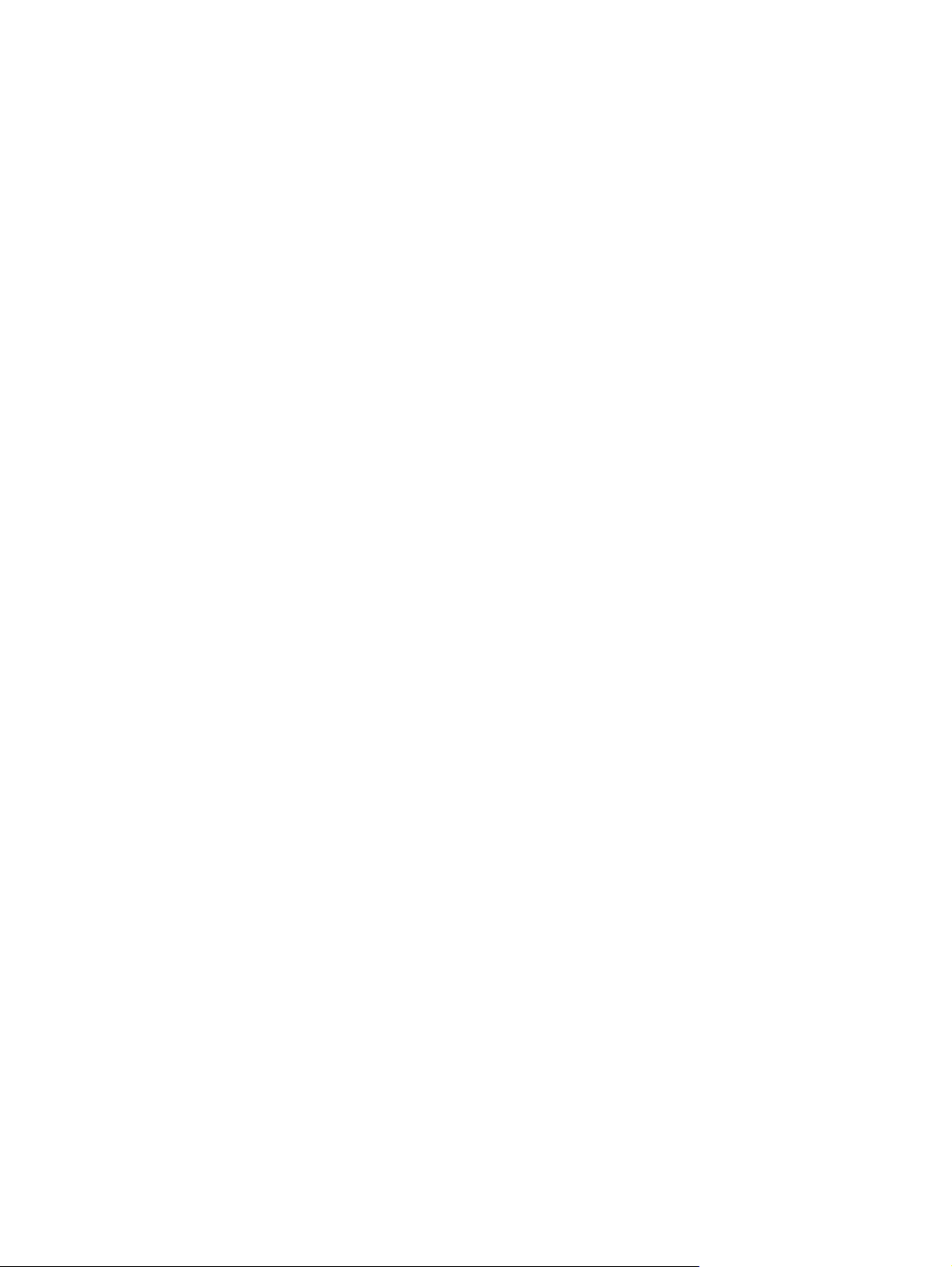
٧٩
ﺮﻴﻴﻐﺗ ﺔﻐﻟ ةادﻷا ةﺪﻋﺎﺴﻤﻟا Setup Utility ........................................................................................... ٧١
ﻞﻘﻨﺘﻟا ﺪﻳﺪﺤﺘﻟاو ﻲﻓ Setup Utility ................................................................................................... ٧١
ضﺮﻋ تﺎﻣﻮﻠﻌﻣ مﺎﻈﻨﻟا ................................................................................................................. ٧٢
ةدﺎﻌﺘﺳا تاداﺪﻋﻹا ﺔﻴﺿاﺮﺘﻓﻻا ـﻟ Setup Utility ................................................................................... ٧٢
ءﺎﻬﻧإ Setup Utility ................................................................................................................. ٧٣
ﻢﺋاﻮﻗ ةادﻷا ةﺪﻋﺎﺴﻤﻟا داﺪﻋﻺﻟ Setup Utility ........................................................................................................ ٧٣
ﺔﻤﺋﺎﻗ Main) ﺔﻴﺴﻴﺋﺮﻟا( ................................................................................................................ ٧٣
ﺔﻤﺋﺎﻗ Security) ﺔﻳﺎﻤﺤﻟا( ............................................................................................................ ٧٣
ﺔﻤﺋﺎﻗ System Configuration) ﻦﻳﻮﻜﺗ مﺎﻈﻨﻟا( ................................................................................. ٧٣
) ﺺﻴﺨﺸﺗ( ..................................................................................................... ٧٤
ﻰﺘﻣ ﻢﺘﻳ ءﺎﺸﻧإ طﺎﻘﻧ ةدﺎﻌﺘﺳا ............................................................................................ ٨٠
ءﺎﺸﻧإ ﺔﻄﻘﻧ ةدﺎﻌﺘﺳا مﺎﻈﻨﻟا .............................................................................................. ٨٠
ةدﺎﻌﺘﺳﻻا ﻰﻟإ ﺦﻳرﺎﺗ ﺖﻗوو ﻦﻴﻘﺑﺎﺳ ..................................................................................... ٨٠
ﺔﻤﺋﺎﻗ Diagnostics
١٢ تﺎﺜﻳﺪﺤﺗ ﺞﻣاﺮﺒﻟا ................................................................................................................................................... ٧٥
ﺚﻳﺪﺤﺗ BIOS ........................................................................................................................................... ٧٥
ﺪﻳﺪﺤﺗ راﺪﺻإ BIOS ................................................................................................................... ٧٥
ﻞﻴﻤﺤﺗ ﺚﻳﺪﺤﺗ BIOS .................................................................................................................. ٧٦
ﺚﻳﺪﺤﺗ ﺞﻣاﺮﺒﻟا ﺞﻣاﺮﺑو ﻞﻴﻐﺸﺘﻟا ........................................................................................................................ ٧٦
١٣ ﺦﺴﻨﻟا ﻲﻃﺎﻴﺘﺣﻻا دادﺮﺘﺳﻻاو ...................................................................................................................................... ٧٨
ءﺎﺸﻧإ صاﺮﻗأ دادﺮﺘﺳا ................................................................................................................................... ٧٨
ﻞﻤﻋ ﺦﺴﻧ ﻲﻃﺎﻴﺘﺣا تﺎﻣﻮﻠﻌﻤﻠﻟ .......................................................................................................................... ٧٩
ماﺪﺨﺘﺳا ﺦﺴﻨﻟا ﻲﻃﺎﻴﺘﺣﻻا ةدﺎﻌﺘﺳﻻاو ـﻟ Windows ................................................................................
ماﺪﺨﺘﺳا طﺎﻘﻧ ةدﺎﻌﺘﺳا مﺎﻈﻨﻟا ............................................................................................................ ٨٠
ءاﺮﺟإ دادﺮﺘﺳﻻا .......................................................................................................................................... ٨١
دادﺮﺘﺳا ﻦﻣ صاﺮﻗأ دادﺮﺘﺳا ............................................................................................................ ٨١
دادﺮﺘﺳا ﻦﻣ ﻢﺴﻗ دادﺮﺘﺳﻻا ﺺﺼﺨﻤﻟا) تازاﺮﻃ ةرﺎﺘﺨﻣ ﻂﻘﻓ( ...................................................................... ٨١
١٤ فﺎﺸﻜﺘﺳا ءﺎﻄﺧﻷا ﺎﻬﺣﻼﺻإو ..................................................................................................................................... ٨٢
لﺎﺼﺗﻻا ـﺑ WLAN) ﺔﻜﺒﺸﻟا ﺔﻴﻠﺤﻤﻟا ﺔﻴﻜﻠﺳﻼﻟا( ................................................................................................ ٨٢
رﺬﻌﺗ
رﺬﻌﺗ ﻞﻴﺻﻮﺘﻟا ﺔﻜﺒﺸﺑ ﺔﻠﻀﻔﻣ ............................................................................................................................ ٨٢
ﺰﻣر ﺔﻜﺒﺸﻟا ﺮﻴﻏ ضوﺮﻌﻣ .............................................................................................................................. ٨٣
مﺪﻋ ﺮﻓﻮﺗ زﻮﻣر ﺔﻳﺎﻤﺣ ﺔﻜﺒﺸﻠﻟ ﺔﻴﻟﺎﺤﻟا .................................................................................................................. ٨٣
لﺎﺼﺗا WLAN ﻒﻴﻌﺿ اًﺪﺟ ........................................................................................................................... ٨٤
رﺬﻌﺗ لﺎﺼﺗﻻا زﺎﻬﺠﺑ ﻪﻴﺟﻮﺗ ﻲﻜﻠﺳﻻ .................................................................................................................... ٨٤
DVD، وأ صﺮﻗ BD .............................................. ٨٤
ﻖﻴﺴﻨﺘﺑ DVD وأ BD، وأ ،ﻪﻴﻄﺨﺗ وأ ،ﻪﻠﻴﻐﺸﺗ ﻞﻜﺸﺑ ﺮﻴﻏ ﻢﻈﺘﻨﻣ ........................................................................ ٨٧
٩
رﺬﻌﺗ ﺢﺘﻓ ﺔﺒﻠﻋ صاﺮﻗﻷا ﺔﻳﺮﺼﺒﻟا ﺔﻟازﻹ صﺮﻗ ،طﻮﻐﻀﻣ وأ صﺮﻗ ﻲﻤﻗر
رﺬﻌﺗ ﻰﻠﻋ زﺎﻬﺟ ﺮﺗﻮﻴﺒﻤﻜﻟا فﺎﺸﺘآا كﺮﺤﻣ صاﺮﻗﻷا ﺔﻃﻮﻐﻀﻤﻟا وأ ﺔﻴﻤﻗﺮﻟا DVD وأ صاﺮﻗأ BD ............................................. ٨٥
مﺪﻋ ﻞﻤﻋ صﺮﻗ طﻮﻐﻀﻣ وأ صﺮﻗ ﻲﻤﻗر DVD وأ صﺮﻗ BD ................................................................................... ٨٦
مﺪﻋ ﻞﻤﻋ صﺮﻗ طﻮﻐﻀﻣ وأ صﺮﻗ ﻲﻤﻗر DVD وأ صﺮﻗ BD ﻞﻜﺸﺑ ﻲﺋﺎﻘﻠﺗ ..................................................................... ٨٦
ﻒﻗﻮﺗ ﻢﻠﻴﻓ
مﺪﻋ رﻮﻬﻇ ﻢﻠﻴﻓ ﻖﻴﺴﻨﺘﺑ DVD وأ BD ﻰﻠﻋ ﺔﺷﺎﺷ ﺔﻴﺟرﺎﺧ .......................................................................................... ٨٧
مﺪﻋ ءﺪﺑ ﺔﻴﻠﻤﻋ ﺔﺑﺎﺘﻜﻟا ﻰﻠﻋ صﺮﻘﻟا طﻮﻐﻀﻤﻟا وأ صﺮﻘﻟا ﻲﻤﻗﺮﻟا DVD، وأ ﺎﻬﻔﻗﻮﺗ ﻞﺒﻗ مﺎﻤﺗﻹا .................................................. ٨٧
Page 10

مﺪﻋ روﺪﺻ يأ تﻮﺻ ﻦﻣ صﺮﻘﻟا ﻲﻤﻗﺮﻟا DVD وأ صﺮﻗ BD يﺬﻟا ﻢﺘﻳ ﻪﻠﻴﻐﺸﺗ ﻲﻓ ﺞﻣﺎﻧﺮﺑ Windows Media Player مﺪﻋو
ﻪﺿﺮﻋ .................................................................................................................................................... ٨٨
ﺐﺠﻳ ةدﺎﻋإ ﺖﻴﺒﺜﺗ ﺞﻣﺎﻧﺮﺑ ﻞﻴﻐﺸﺗ زﺎﻬﺟ ﺎﻣ .............................................................................................................. ٨٨
لﻮﺼﺤﻟا ﻰﻠﻋ ثﺪﺣأ ﺞﻣاﺮﺑ ﻞﻴﻐﺸﺗ ةﺰﻬﺟﻷا ﻦﻣ HP ................................................................................ ٨٨
فﺎﺸﻜﺘﺳا ءﺎﻄﺧﻷا ﺎﻬﺣﻼﺻإو .......................................................................................................... ٨٨
سﺮﻬﻔﻟا ................................................................................................................................................................... ٩٠
١٠
Page 11
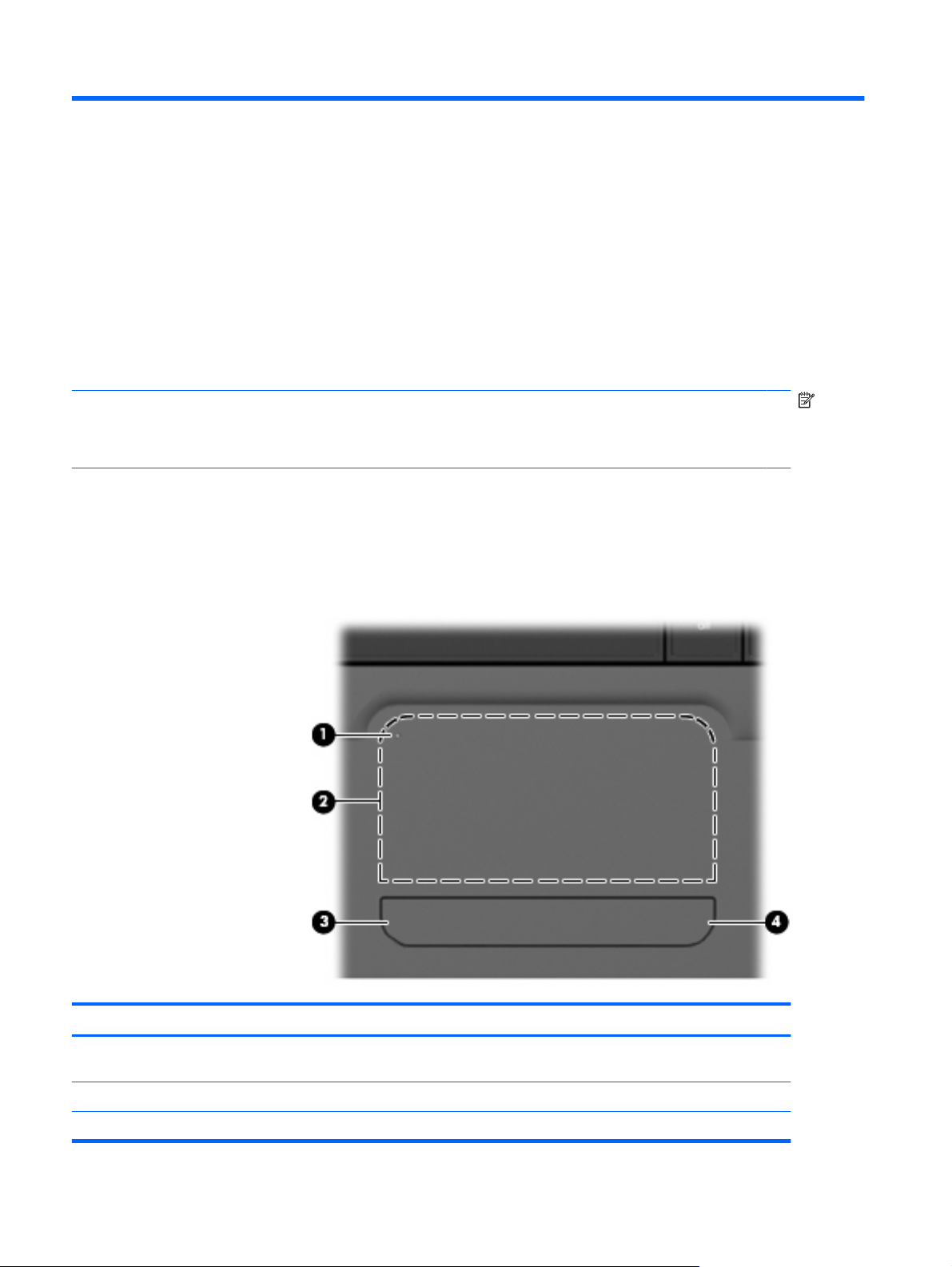
١تاﺰﻴﻤﻟا
فﺮﻌﺘﻟا ﻰﻠﻋ ةﺰﻬﺟﻷا
عﻼﻃﻼﻟ ﻰﻠﻋ ﺔﻤﺋﺎﻗ ةﺰﻬﺟﻷﺎﺑ ﺔﺘﺒﺜﻤﻟا ﻲﻓ ﺮﺗﻮﻴﺒﻤﻜﻟا:
١.دﺪﺣ Start) أﺪﺑا( < Control Panel) ﺔﺣﻮﻟ ﻢﻜﺤﺘﻟا( < System and Security) مﺎﻈﻨﻟا نﺎﻣﻷاو(.
٢.ﺮﻘﻧا ﻲﻓ ﺔﻘﻄﻨﻣ System) مﺎﻈﻨﻟا (قﻮﻓ Device Manager) ةرادإ ةﺰﻬﺟﻷا(.
مﺪﺨﺘﺳا Device Manager) ةرادإ ةﺰﻬﺟﻷا (ﺔﻓﺎﺿﻹ زﺎﻬﺟ وأ ﻞﻳﺪﻌﺗ تﺎﻨﻳﻮﻜﺗ زﺎﻬﺠﻟا.
ﺔﻈﺣﻼﻣ:ﻦﻤﻀﺘﻳ مﺎﻈﻧ ﻞﻴﻐﺸﺘﻟا Windows® ةﺰﻴﻣ User Account Control) ﻢﻜﺤﺘﻟا بﺎﺴﺤﺑ مﺪﺨﺘﺴﻤﻟا (ﻲﺘﻟا ﻞﻤﻌﺗ ﻰﻠﻋ ﻦﻴﺴﺤﺗ ﺔﺟرد
نﺎﻣﻷا ﻲﻓ زﺎﻬﺟ ﺮﺗﻮﻴﺒﻤﻜﻟا .ﺪﻗو ﻢﺘﺗ ﻚﺘﺒﻟﺎﻄﻣ ﺢﻨﻤﺑ نذﻹا وأ ﺮﻴﻓﻮﺗ ﺔﻤﻠآ روﺮﻤﻟا ﺔﺻﺎﺨﻟا ﻚﺑ ءاﺮﺟﻹ مﺎﻬﻣ ﻞﺜﻣ ﺖﻴﺒﺜﺗ ،تﺎﻘﻴﺒﻄﺘﻟا وأ ﻞﻴﻐﺸﺗ تاودﻷا
) تﺎﻤﻴﻠﻌﺘﻟا
،ةﺪﻋﺎﺴﻤﻟا وأ ﺮﻴﻴﻐﺗ تاداﺪﻋإ مﺎﻈﻧ ﻞﻴﻐﺸﺘﻟا Windows .لﻮﺼﺤﻠﻟ ﻰﻠﻋ ﺪﻳﺰﻣ ﻦﻣ ،تﺎﻣﻮﻠﻌﻤﻟا ﺮﻈﻧا Help and Support
ﻢﻋﺪﻟاو(.
تﺎﻧﻮﻜﻤﻟا
تﺎﻧﻮﻜﻣ ءﺰﺠﻟا يﻮﻠﻌﻟا
ﺔﺣﻮﻟ ﺲﻤﻠﻟا
١ﻞﺼﻔﻟا ١ تاﺰﻴﻤﻟا
نّﻮﻜﻤﻟاﻒﺻﻮﻟا
)1(رز ﻞﻴﻐﺸﺗ/فﺎﻘﻳإ ﻞﻴﻐﺸﺗ ﺔﺣﻮﻟ ﺲﻤﻠﻟاﻞﻤﻌﻳ ﻰﻠﻋ ﻞﻴﻐﺸﺗ ﺔﺣﻮﻟ ﺲﻤﻠﻟا ﻒﻗﻮﻳو ﺎﻬﻠﻴﻐﺸﺗ .ﻂﻐﺿا ﻂﻐﺿ ﺎًﺟودﺰﻣ ﺎًﻌﻳﺮﺳ ﻰﻠﻋ رﺰﻟا ﻞﻴﻐﺸﺘﻟ ﺔﺣﻮﻟ ﺲﻤﻠﻟا فﺎﻘﻳإو
ﺎﻬﻠﻴﻐﺸﺗ.
)2(ﺔﻘﻄﻨﻣ ﺔﺣﻮﻟ ﺲﻤﻠﻟا*كﺮﺤﺗ ﺮﺷﺆﻤﻟا دﺪﺤﺗو ﺮﺻﺎﻨﻌﻟا ةدﻮﺟﻮﻤﻟا ﻰﻠﻋ ﺔﺷﺎﺸﻟا وأ ﺎﻬﻄﺸﻨُﺗ.
)3(رز ﺔﺣﻮﻟ ﺲﻤﻠﻟا ﺮﺴﻳﻷا*ﻞﻤﻌﻳ رﺰﻟﺎآ ﺮﺴﻳﻷا دﻮﺟﻮﻤﻟا ﻲﻓ سوﺎﻣ ﻲﺟرﺎﺧ.
Page 12
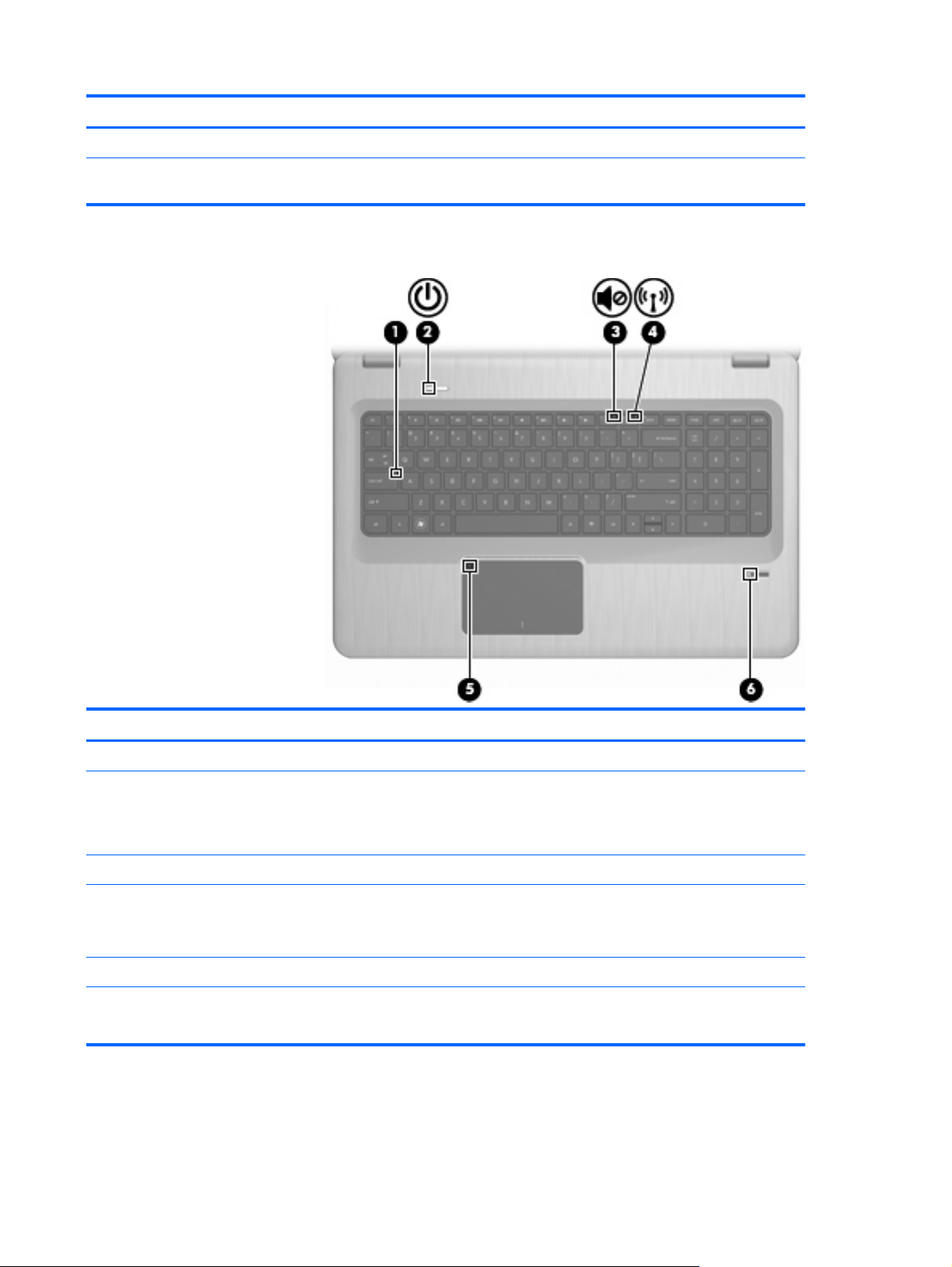
نّﻮﻜﻤﻟاﻒﺻﻮﻟا
)4(رز ﺔﺣﻮﻟ ﺲﻤﻠﻟا ﻦﻤﻳﻷا*ﻞﻤﻌﻳ رﺰﻟﺎآ ﻦﻤﻳﻷا دﻮﺟﻮﻤﻟا ﻲﻓ سوﺎﻣ ﻲﺟرﺎﺧ.
*ﺢﺿﻮﻳ اﺬه لوﺪﺠﻟا تاداﺪﻋإ ﺔآﺮﺸﻟا ﺔﻌﻨﺼُﻤﻟا .ضﺮﻌﻟ تﻼﻴﻀﻔﺗ زﺎﻬﺟ ﺮﻴﺷﺄﺘﻟا وأ ،ﺎهﺮﻴﻴﻐﺗ دﺪﺣ Start) أﺪﺑا( < Devices and Printers) ةﺰﻬﺟﻷا تﺎﻌﺑﺎﻄﻟاو .(ﻢﺛ ﺮﻘﻧا
رﺰﺑ سوﺎﻤﻟا ﻦﻤﻳﻷا قﻮﻓ زﺎﻬﺠﻟا يﺬﻟا ﻞﺜﻤﻳ ﺮﺗﻮﻴﺒﻤﻜﻟا صﺎﺨﻟا ،ﻚﺑ دﺪﺣو Mouse settings) تاداﺪﻋإ سوﺎﻤﻟا(.
ءاﻮﺿﻷا
ﺮﺼﻨﻌﻟاﻒﺻﻮﻟاﺔﻔﻴﻇﻮﻟا
)1(ءﻮﺿ Caps lockءﺎﻀﻣ-Caps lock ﺪﻴﻗ ﻞﻴﻐﺸﺘﻟا.
ءﺎﻀﻣ-ﺮﺗﻮﻴﺒﻤﻜﻟا ﺪﻴﻗ ﻞﻴﻐﺸﺘﻟا.
●
ﺾﻣﻮﻳ-ﺮﺗﻮﻴﺒﻤﻜﻟا ﻲﻓ ﻊﺿو Sleep) نﻮﻜﺴﻟا(.
ﺔﻴﻜﻠﺳﻼﻟا و/وأ زﺎﻬﺟ Bluetooth®.
ﻲﻧﺎﻣﺮﻬآ-ﻢﻟ ﻢﺘﻳ ﻒﺸﻜﻟا ﻦﻋ ﺔﻳأ ةﺰﻬﺟأ ﺔﻴﻜﻠﺳﻻ.
ﻲﻧﺎﻣﺮﻬآ-ﻢﻟ ﻢﺘﺗ ةءاﺮﻗ ﺔﻤﺼﺑ ﻊﺒﺻﻹا.
●
ﺄﻔﻄﻣ-ﺮﺗﻮﻴﺒﻤﻜﻟا ﻒﻗﻮﺘﻣ ﻦﻋ ﻞﻴﻐﺸﺘﻟا وأ ﻲﻓ ﻊﺿو Hibernation) تﺎﺒﺳﻹا(.
●
ﺾﻴﺑأ-ﻢﺗ فﺎﺸﺘآا زﺎﻬﺟ ﻲﻜﻠﺳﻻ ،ﺞﻣﺪﻣ ﻞﺜﻣ زﺎﻬﺟ ﺔﻜﺒﺷ لﺎﺼﺗﻻا ﺔﻴﻠﺤﻤﻟا )WLAN(
●
●
ﺾﻴﺑأ-ﺖﻤﺗ ةءاﺮﻗ ﺔﻤﺼﺑ ﻊﺒﺻﻹا.
●
●
)2(ءﻮﺿ ﻞﻴﻐﺸﺘﻟا
)3(ءﻮﺿ ﻢﺘآ تﻮﺼﻟاﻲﻧﺎﻣﺮﻬآ-تﻮﺻ ﺮﺗﻮﻴﺒﻤﻜﻟا ﻒﻗﻮﺘﻣ ﻦﻋ ﻞﻴﻐﺸﺘﻟا.
)4(ءﻮﺿ ﺔﻴﻜﻠﺳﻼﻟا
)5(ءﻮﺿ ﺔﺣﻮﻟ ﺲﻤﻠﻟاﻲﻧﺎﻣﺮﻬآ-ﺔﺣﻮﻟ ﺲﻤﻠﻟا ﺔﻠﻄﻌﻣ.
)6(ئرﺎﻗ ﺔﻤﺼﺑ ﻊﺒﺻﻹا
تﺎﻧﻮﻜﻤﻟا ٢
Page 13
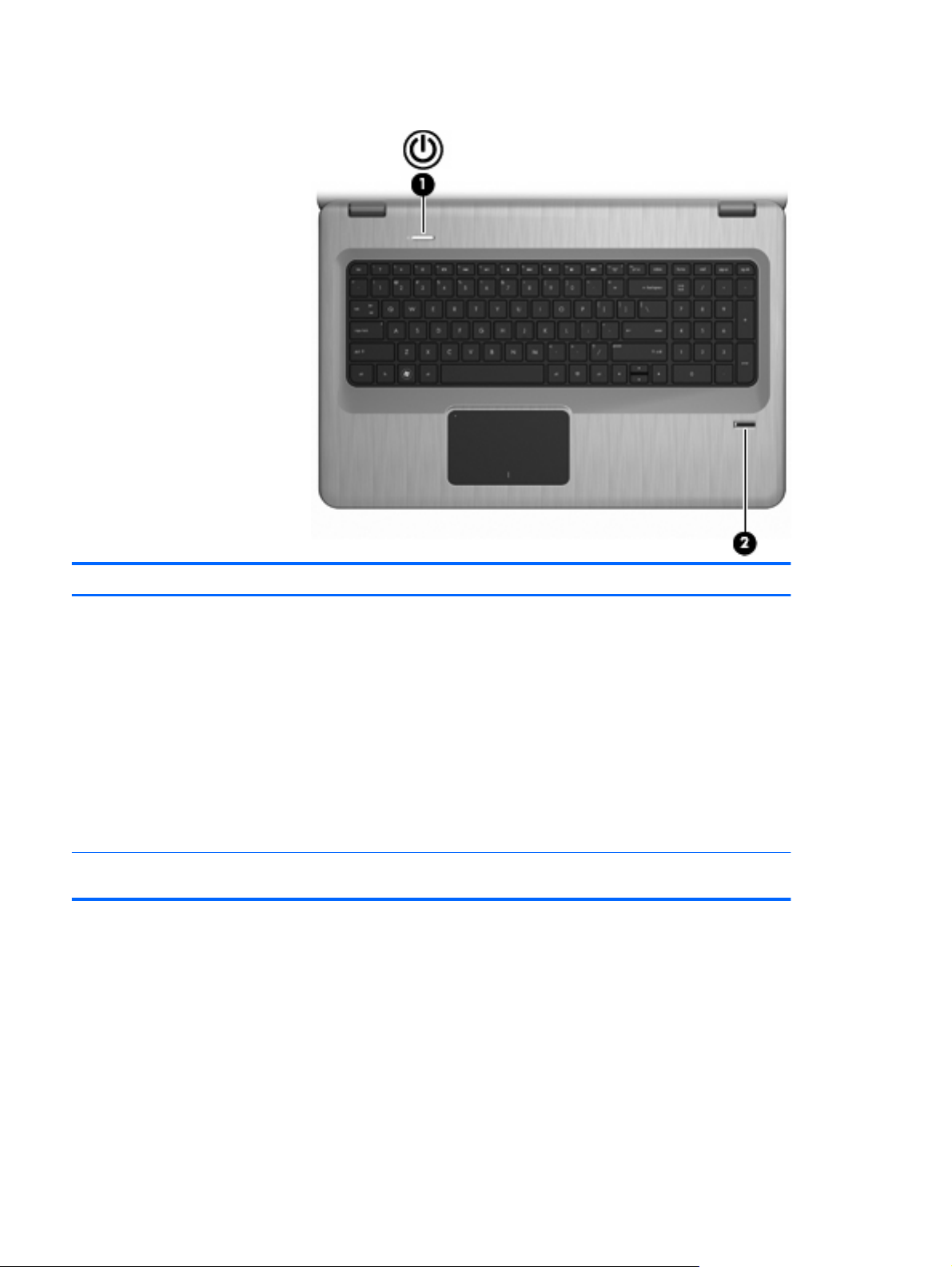
رارزأ ئرﺎﻗو ﺔﻤﺼﺑ ﻊﺒﺻﻹا) تازاﺮﻃ ةرﺎﺘﺨﻣ ﻂﻘﻓ(
ﺮﺼﻨﻌﻟاﻒﺻﻮﻟاﺔﻔﻴﻇﻮﻟا
)1(رز ﻞﻴﻐﺸﺘﻟاﻂﻐﺿا ﻰﻠﻋ رز ﻞﻴﻐﺸﺘﻟا ﻦﻣ ﻞﺟأ:
ﻞّﻐﺷ ﺮﺗﻮﻴﺒﻤﻜﻟا.
●
ءﺪﺑ ﻞﻴﻐﺸﺗ ﻊﺿو Sleep) نﻮﻜﺴﻟا(.
●
ءﺎﻬﻧإ ﻊﺿو Sleep) نﻮﻜﺴﻟا(.
●
ءﺎﻬﻧإ ﻊﺿو Hibernation) تﺎﺒﺳﻹا(.
●
اذإ ﻒﻗﻮﺗ ﺮﺗﻮﻴﺒﻤﻜﻟا ﻦﻋ ،ﺔﺑﺎﺠﺘﺳﻻا ﻢﻟو ﻦﻜﺗ تاءاﺮﺟإ فﺎﻘﻳإ ﻞﻴﻐﺸﺗ مﺎﻈﻧ ﻞﻴﻐﺸﺘﻟا
Windows ،ﺔﻟﺎﻌﻓ ﻂﻐﺿﺎﻓ راﺮﻤﺘﺳﺎﺑ ةﺪﻤﻟ ٥ ٍناﻮﺛ ﻰﻠﻋ ﻞﻗﻷا ﻰﻠﻋ رز ﻞﻴﻐﺸﺘﻟا فﺎﻘﻳﻹ
ﺮﺗﻮﻴﺒﻤﻜﻟا.
ﻞﻴﻐﺸﺗ
لﻮﺼﺤﻠﻟ ﻰﻠﻋ ﺪﻳﺰﻣ ﻦﻣ تﺎﻣﻮﻠﻌﻤﻟا لﻮﺣ تاداﺪﻋإ ،ﺔﻗﺎﻄﻟا دﺪﺣ Start) أﺪﺑا( < Control
Panel) ﺔﺣﻮﻟ ﻢﻜﺤﺘﻟا( < System and Security) مﺎﻈﻨﻟا نﺎﻣﻷاو( < Power
Options) تارﺎﻴﺧ ﺔﻗﺎﻄﻟا(.
)2(ئرﺎﻗ ﺔﻤﺼﺑ ﻊﺒﺻﻹا) تازاﺮﻃ ةرﺎﺘﺨﻣ ﻂﻘﻓ(ﺢﻴﺘﻳ ﻞﻴﺠﺴﺗ لﻮﺧﺪﻟا ﺔﻤﺼﺒﺑ ﻊﺒﺻﻹا ﻰﻟإ Windows، ًﻻ ﺪ ﺑ ﻦﻣ ﻞﻴﺠﺴﺗ لﻮﺧﺪﻟا ﺔﻤﻠﻜﺑ
روﺮﻤﻟا.
ﺢﺿﻮﻳ اﺬه لوﺪﺠﻟا تاداﺪﻋإ ﺔآﺮﺸﻟا ﺔﻌﻨﺼﻤﻟا .لﻮﺼﺤﻠﻟ ﻰﻠﻋ تﺎﻣﻮﻠﻌﻣ لﻮﺣ ﺮﻴﻴﻐﺗ تاداﺪﻋإ ﺔآﺮﺸﻟا ،ﺔﻌﻨﺼﻤﻟا ﺮﻈﻧا Help and Support
)تﺎﻤﻴﻠﻌﺘﻟا ﻢﻋﺪﻟاو(.
٣ﻞﺼﻔﻟا ١ تاﺰﻴﻤﻟا
Page 14

ﺢﻴﺗﺎﻔﻤﻟا
ﺮﺼﻨﻌﻟاﻒﺻﻮﻟاﺔﻔﻴﻇﻮﻟا
)1(حﺎﺘﻔﻣ escﻂﻐﺿا ﻰﻠﻋ حﺎﺘﻔﻤﻟا esc حﺎﺘﻔﻤﻟاو fn ﻲﻓ ﺲﻔﻧ ﺖﻗﻮﻟا ضﺮﻌﻟ تﺎﻣﻮﻠﻌﻣ لﻮﺣ مﺎﻈﻨﻟا.
ماﺪﺨﺘﺳﻻا.
)2(حﺎﺘﻔﻣ fnﻂﻐﺿا ﻰﻠﻋ حﺎﺘﻔﻣ fn حﺎﺘﻔﻤآ ﻲﻔﻴﻇو وأ ﻰﻠﻋ حﺎﺘﻔﻤﻟا esc ﺬﻴﻔﻨﺘﻟ ﻒﺋﺎﻇو مﺎﻈﻨﻟا ﺔﻌﺋﺎﺷ
)3(حﺎﺘﻔﻣ رﺎﻌﺷ Windowsضﺮﻌﻳ ﺔﻤﺋﺎﻗ أﺪﺑا ةدﻮﺟﻮﻤﻟا ﻲﻓ مﺎﻈﻧ Windows.
)4(حﺎﺘﻔﻣ تﺎﻘﻴﺒﻄﺗ Windowsضﺮﻌﻳ ﺔﻤﺋﺎﻗ ةﺮﺼﺘﺨﻣ ﺮﺻﺎﻨﻌﻠﻟ ةدﻮﺟﻮﻤﻟا ﺖﺤﺗ ﺮﺷﺆﻤﻟا.
)5(ﺔﺣﻮﻟ ﺢﻴﺗﺎﻔﻤﻟا ﺔﻴﻤﻗﺮﻟا ﺔﻨﻤﻀﻤﻟاﻞﻤﻌﺗ ﺢﻴﺗﺎﻔﻤﻟﺎآ ةدﻮﺟﻮﻤﻟا ﻰﻠﻋ ﺔﺣﻮﻟ ﺢﻴﺗﺎﻔﻣ ﺔﻴﻤﻗر ﺔﻴﺟرﺎﺧ.
)6(ﺢﻴﺗﺎﻔﻣ تاءاﺮﺟﻹاﺬﻔﻧ ﻒﺋﺎﻇو مﺎﻈﻨﻟا ﺔﻌﺋﺎﺷ ماﺪﺨﺘﺳﻻا.
تﺎﻧﻮﻜﻣ ﺔﻬﺠﻟا ﺔﻴﻣﺎﻣﻷا
ﻒﺻﻮﻟاﺔﻔﻴﻇﻮﻟا
تﺎﻋﺎﻤﺴﻟارﺪﺼﺗ تﻮﺼﻟا.
تﺎﻧﻮﻜﻤﻟا ٤
Page 15
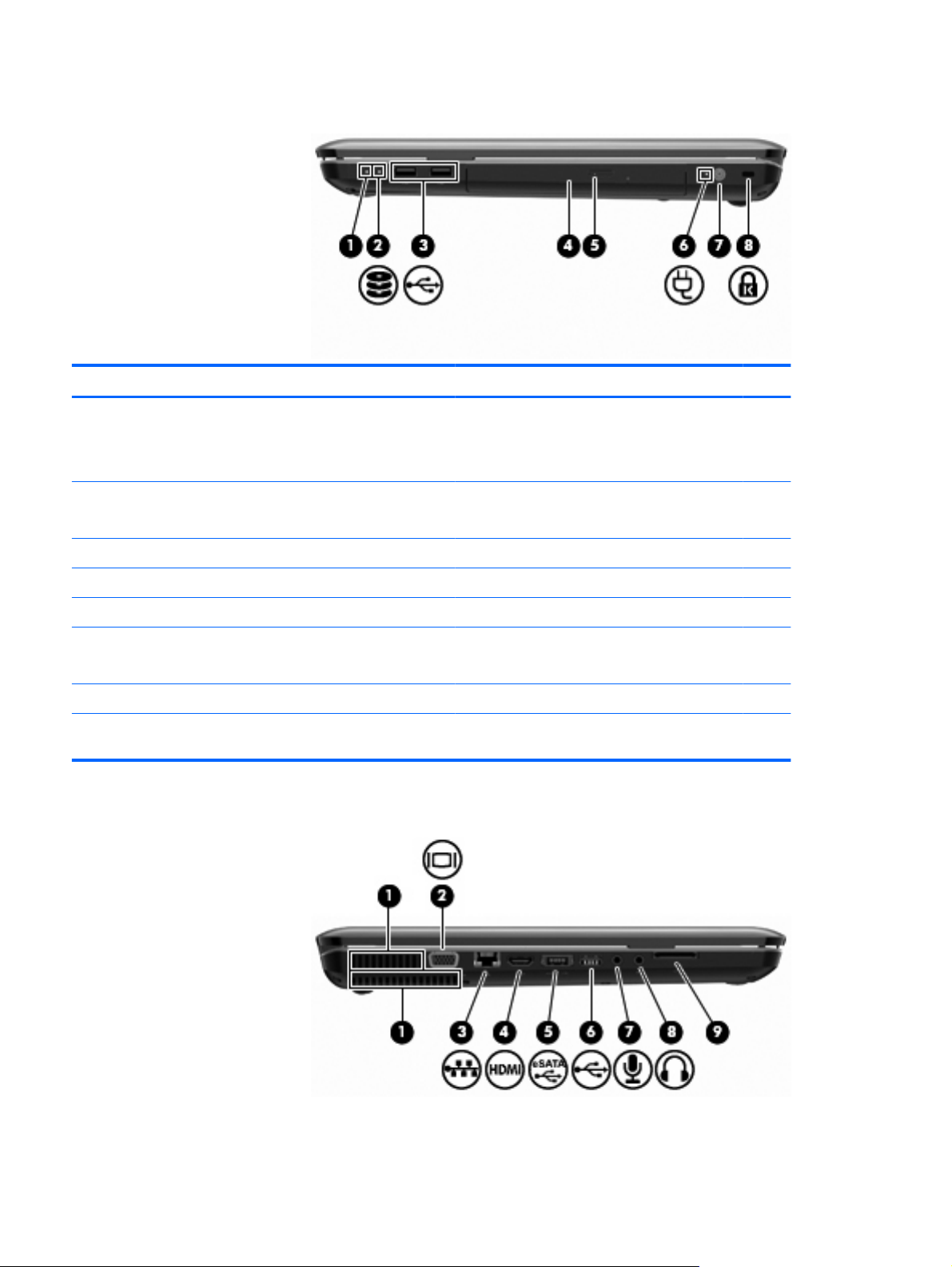
تﺎﻧﻮﻜﻣ ﺐﻧﺎﺠﻟا ﻦﻤﻳﻷا
ﺮﺼﻨﻌﻟاﻒﺻﻮﻟاﺔﻔﻴﻇﻮﻟا
ءﺎﻀﻣ-ﺮﺗﻮﻴﺒﻤﻜﻟا ﺪﻴﻗ ﻞﻴﻐﺸﺘﻟا.
●
ﺾﻣﻮﻳ-ﺮﺗﻮﻴﺒﻤﻜﻟا ﻲﻓ ﻊﺿو Sleep) نﻮﻜﺴﻟا(.
ﻲﻧﺎﻣﺮﻬآ-كﺮﺤﻣ صﺮﻘﻟا ﺖﺑﺎﺜﻟا ﻒﻗﻮﺘﻣ ﻞﻜﺸﺑ ﺖﻗﺆﻣ.
●
ﺄﻔﻄﻣ-ﺮﺗﻮﻴﺒﻤﻜﻟا ﻒﻗﻮﺘﻣ ﻦﻋ ﻞﻴﻐﺸﺘﻟا وأ ﻲﻓ ﻊﺿو Hibernation) تﺎﺒﺳﻹا(.
●
ﺾﻴﺑأ-كﺮﺤﻣ صﺮﻘﻟا ﺖﺑﺎﺜﻟا ﻂﺸﻧ.
●
●
ءﺎﻀﻣ-ﻢﺗ ﻞﻴﺻﻮﺗ ﺮﺗﻮﻴﺒﻤﻜﻟا ﺔﻗﺎﻄﺑ ﺔﻴﺟرﺎﺧ.
●
ﺄﻔﻄﻣ-ﻢﻟ ﻢﺘﻳ ﻞﻴﺻﻮﺗ ﺮﺗﻮﻴﺒﻤﻜﻟا ﺔﻗﺎﻄﺑ ﺔﻴﺟرﺎﺧ.
●
ةءﺎﺳإ ﻞﻣﺎﻌﺘﻟا ﻊﻣ زﺎﻬﺟ ﺮﺗﻮﻴﺒﻤﻜﻟا وأ ﻪﺘﻗﺮﺳ.
)1(ءﻮﺿ ﻞﻴﻐﺸﺘﻟا
)2(ءﻮﺿ كﺮﺤﻣ صﺮﻘﻟا ﺖﺑﺎﺜﻟا
)3(ﺬﻓﺎﻨﻣ USB) ٢(مﻮﻘﺗ ﻞﻴﺻﻮﺘﺑ ةﺰﻬﺟأ USB ﺔﻳرﺎﻴﺘﺧا.
)4(ءﻮﺿ كﺮﺤﻣ صاﺮﻗﻷا ﺔﻳﺮﺼﺒﻟاﺾﻣﻮﻳ-يرﺎﺟ لﻮﺻﻮﻟا ﻰﻟإ كﺮﺤﻣ صاﺮﻗﻷا ﺔﻳﺮﺼﺒﻟا.
)5(كﺮﺤﻣ صاﺮﻗﻷا ﺔﻳﺮﺼﺒﻟامﻮﻘﻳ ةءاﺮﻘﺑ صاﺮﻗﻷا ،ﺔﻳﺮﺼﺒﻟا ﻲﻓو تازاﺮﻃ ،ةرﺎﺘﺨﻣ مﻮﻘﻳ ﺔﺑﺎﺘﻜﻟﺎﺑ ﺎﻬﻴﻠﻋ.
)6(ءﻮﺿ لﻮﺤﻣ رﺎﻴﺘﻟا بوﺎﻨﺘﻤﻟا
)7(ﻞﺻﻮﻣ ﺔﻗﺎﻄﻟاﻞﺻﻮﻳ لﻮﺤﻣ رﺎﻴﺘﻟا بوﺎﻨﺘﻤﻟا.
)8(ﺔﺤﺘﻓ ﻞﺒآ ﺔﻳﺎﻤﺤﻟامﻮﻘﺗ ﻞﻴﺻﻮﺘﺑ ﻞﺒآ ﺔﻳﺎﻤﺣ يرﺎﻴﺘﺧا .ﻢﺗ ﻢﻴﻤﺼﺗ ﻞﺒآ ﺔﻳﺎﻤﺤﻟا ﻞﻤﻌﻴﻟ ﻞﺤآ ،عدار ﻪﻨﻜﻟو ﻻ ﻊﻨﻤﻳ
تﺎﻧﻮﻜﻣ ﺐﻧﺎﺠﻟا ﺮﺴﻳﻷا
٥ﻞﺼﻔﻟا ١ تاﺰﻴﻤﻟا
Page 16
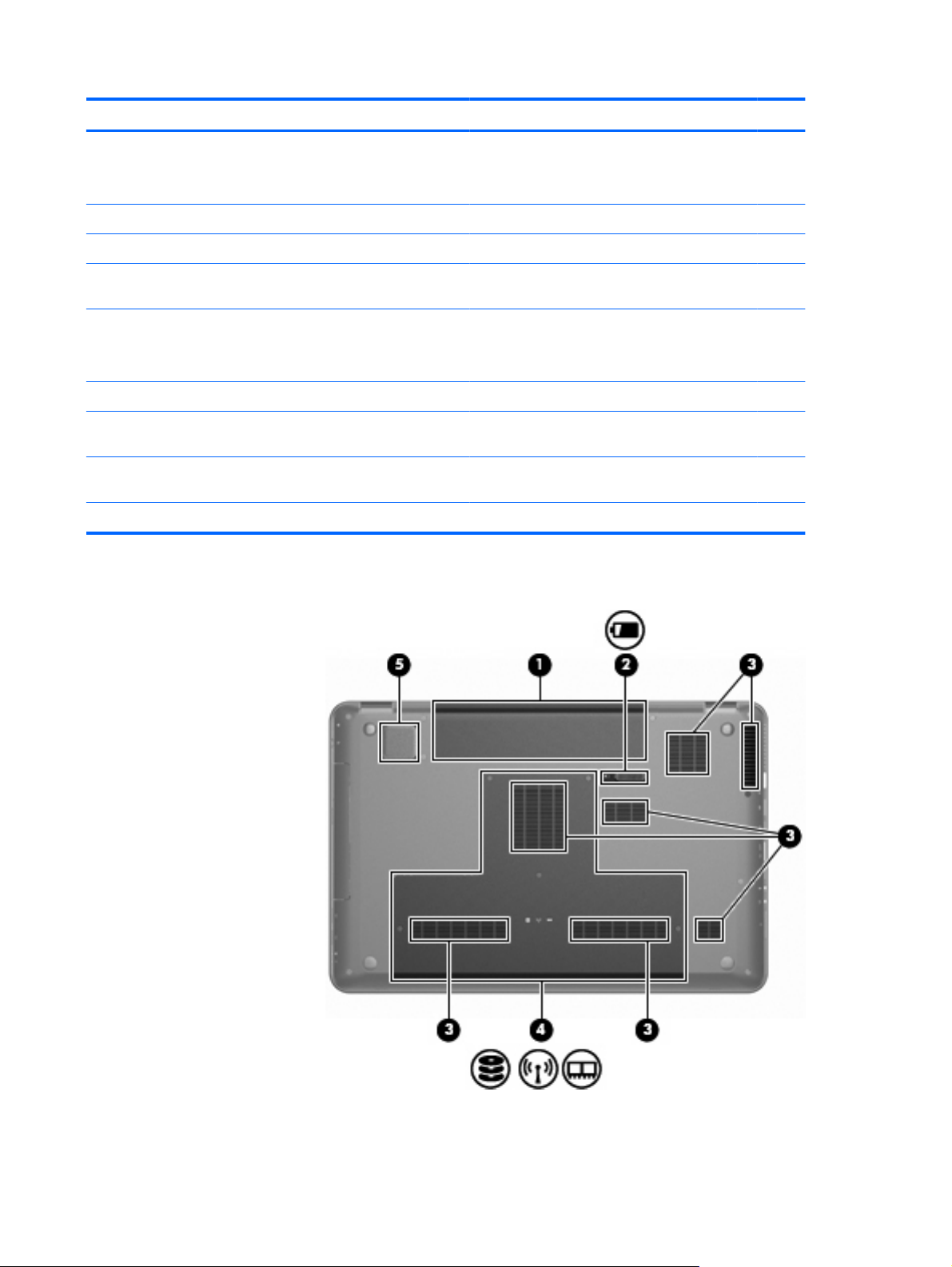
ﺮﺼﻨﻌﻟاﻒﺻﻮﻟاﺔﻔﻴﻇﻮﻟا
)1(تﺎﺤﺘﻓ ﺔﻳﻮﻬﺘﻟا )٢(ﺢﻴﺘﺗ روﺮﻣ ءاﻮﻬﻟا ﺪﻳﺮﺒﺘﻟ تﺎﻧﻮﻜﻤﻟا ﺔﻴﻠﺧاﺪﻟا.
ﺔﻈﺣﻼﻣ:أﺪﺒﺗ ﺔﺣوﺮﻣ ﺮﺗﻮﻴﺒﻤﻜﻟا ﻲﻓ ﻞﻤﻌﻟا ًﺎ ﻴ ﺋ ﺎ ﻘ ﻠ ﺗ ﺪﻳﺮﺒﺘﻟ تﺎﻧﻮﻜﻤﻟا ﺔﻴﻠﺧاﺪﻟا ﺐﻨﺠﺗو ﺔﻧﻮﺨﺴﻟا
ةﺪﺋاﺰﻟا .ﻦﻣو ﻲﻌﻴﺒﻄﻟا نأ روﺪﺗ ﺔﺣوﺮﻤﻟا ﺔﻴﻠﺧاﺪﻟا ﻒﻗﻮﺘﺗو ﻦﻋ ناروﺪﻟا ءﺎﻨﺛأ ﺔﻴﻠﻤﻌﻟا ﺔﻴﻨﻴﺗوﺮﻟا.
)2(ﺬﻔﻨﻣ زﺎﻬﺟ ضﺮﻋ ﻲﺟرﺎﺧمﻮﻘﻳ ﻞﻴﺻﻮﺘﺑ زﺎﻬﺟ ضﺮﻋ VGA ﻲﺟرﺎﺧ وأ زﺎﻬﺟ طﺎﻘﺳإ.
)3(ﺬﺧﺄﻣ) ﺔﻜﺒﺸﻟا( RJ-45مﻮﻘﻳ ﻞﻴﺻﻮﺘﺑ ﻞﺒآ ﺔﻜﺒﺸﻟا.
)4(ﺬﻔﻨﻣ HDMIمﻮﻘﻳ ﻞﻴﺻﻮﺘﺑ ﺮﺗﻮﻴﺒﻤﻜﻟا زﺎﻬﺠﺑ ﻮﻳﺪﻴﻓ وأ تﻮﺻ ،يرﺎﻴﺘﺧا ﻞﺜﻣ نﻮﻳﺰﻔﻠﺗ ﻲﻟﺎﻋ ،تﺎﻔﺻاﻮﻤﻟا وأ
يأ نﻮﻜﻣ ﻲﻤﻗر وأ ﻲﺗﻮﺻ ﻖﻓاﻮﺘﻣ.
eSATA، وأ ﻞﻴﺻﻮﺗ زﺎﻬﺟ USB يرﺎﻴﺧ.
ﺔﻈﺣﻼﻣ:اًدﺎﻨﺘﺳا ﻰﻟإ زاﺮﻃ ،ﺮﺗﻮﻴﺒﻤﻜﻟا ﺪﻗ ﻦﻤﻀﺘﻳ ﺮﺗﻮﻴﺒﻤﻜﻟا ﺬﻔﻨﻣ USB ﺪﺣاو ﻂﻘﻓ.
ةﺎﻨﻘﻟا يرﺎﻴﺘﺧﻻا صﺎﺨﻟا زﺎﻬﺠﺑ ﺮﺗﻮﻴﺒﻤﻜﻟا.
تﺎﻋﺎﻤﺳ ،نذﻸﻟ وأ تﺎﻋﺎﻤﺳ سأر ةدوﺰﻣ ،نﻮﻓﺮﻜﻴﻤﺑ وأ ﺔﻠﺻو تﻮﺻ نﻮﻳﺰﻔﻠﺘﻟا.
)5(ﺬﻔﻨﻣ eSATA/USB) تازاﺮﻃ ةرﺎﺘﺨﻣ ﻂﻘﻓ(ﻞﻴﺻﻮﺗ نﻮﻜﻣ eSATA وذ ءادأ ﻲﻟﺎﻋ ،يرﺎﻴﺧ ﻞﺜﻣ كﺮﺤﻣ صاﺮﻗأ ﺖﺑﺎﺛ ﻲﺟرﺎﺧ
)6(ﺬﻔﻨﻣ USBمﻮﻘﻳ ﻞﻴﺻﻮﺘﺑ زﺎﻬﺟ USB يرﺎﻴﺘﺧا.
)7(ﺬﺧﺄﻣ تﻮﺻ ﻞﺧاد) نﻮﻓوﺮﻜﻴﻣ(ﻞﺼﺘﻳ نﻮﻓﺮﻜﻴﻤﺑ ﺔﻋﺎﻤﺳ سأﺮﻟا وأ نﻮﻓﺮﻜﻴﻣ ﻮﻳﺮﺘﺳ يذ قﺎﻄﻧ ،ﻊﺳاو وأ نﻮﻓﺮﻜﻴﻤﻟﺎﺑ يدﺎﺣأ
)8(ﺬﺧﺄﻣ تﻮﺻ جرﺎﺧ) ﺔﻋﺎﻤﺳ سأﺮﻟا(رﺪﺼﻳ ﺎًﺗﻮﺻ ﺪﻨﻋ ﻪﻠﻴﺻﻮﺗ تﺎﻋﺎﻤﺴﺑ ﻮﻳﺮﺘﺳ ﺔﻳرﺎﻴﺘﺧا ةدوﺰﻣ ،ﺔﻗﺎﻄﻟﺎﺑ وأ تﺎﻋﺎﻤﺳ ،سأر وأ
)9(ئرﺎﻗ تﺎﻗﺎﻄﺑ SDمﻮﻘﻳ ةءاﺮﻘﺑ تﺎﻗﺎﻄﺑ SD ﻲﺘﻟا ﻢﺗ ﺎﻬﻟﺎﺧدإ ﻲﻓ ئرﺎﻘﻟا.
تﺎﻧﻮﻜﻣ ءﺰﺠﻟا ﻲﻠﻔﺴﻟا
تﺎﻧﻮﻜﻤﻟا ٦
Page 17
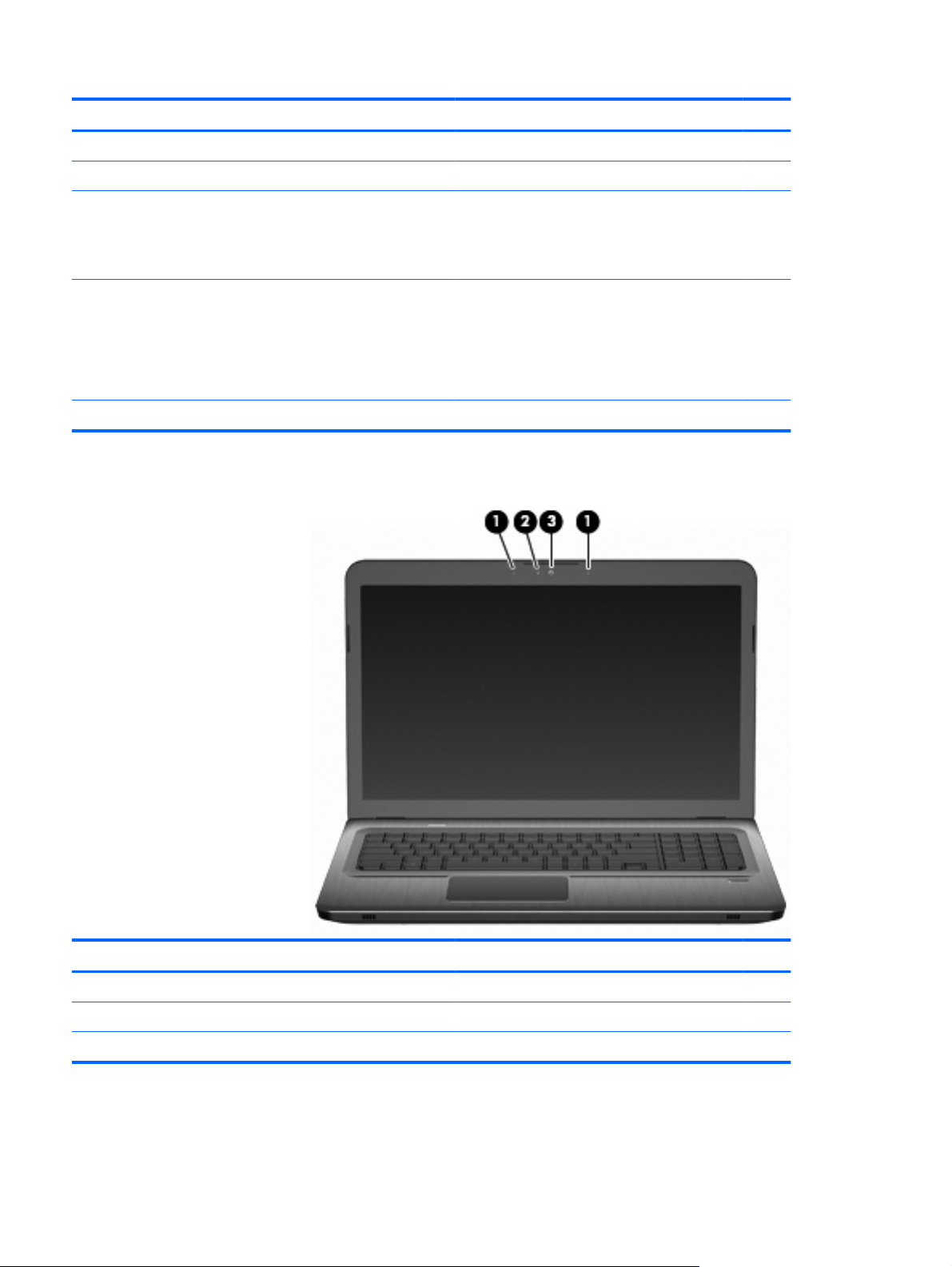
ﺮﺼﻨﻌﻟاﻒﺻﻮﻟاﺔﻔﻴﻇﻮﻟا
)1(ةﺮﺠﺣ ﺔﻳرﺎﻄﺒﻟانﺎﻜﻣ ﻊﺿو ﺔﻳرﺎﻄﺒﻟا.
)2(قﻼﻐﻣ ﺮﻳﺮﺤﺗ ﺔﻳرﺎﻄﺒﻟارﺮﺤﻳ ﺔﻳرﺎﻄﺒﻟا ﻦﻣ ﺎﻬﺗﺮﺠﺣ.
)3(تﺎﺤﺘﻓ ﺔﻳﻮﻬﺘﻟا )٧(ﺢﻴﺘﺗ روﺮﻣ ءاﻮﻬﻟا ﺪﻳﺮﺒﺘﻟ تﺎﻧﻮﻜﻤﻟا ﺔﻴﻠﺧاﺪﻟا.
ﺔﻈﺣﻼﻣ:أﺪﺒﺗ ﺔﺣوﺮﻣ زﺎﻬﺟ ﺮﺗﻮﻴﺒﻤﻜﻟا ﻲﻓ ﻞﻤﻌﻟا ﺎًﻴﺋﺎﻘﻠﺗ ﺪﻳﺮﺒﺘﻟ تﺎﻧﻮﻜﻤﻟا ﺔﻴﻠﺧاﺪﻟا ﺐﻨﺠﺗو
ﺔﻧﻮﺨﺴﻟا ةﺪﺋاﺰﻟا .ﻦﻣو ﻲﻌﻴﺒﻄﻟا نأ روﺪﺗ ﺔﺣوﺮﻤﻟا ﺔﻴﻠﺧاﺪﻟا ﻒﻗﻮﺘﺗو ﻦﻋ ناروﺪﻟا ءﺎﻨﺛأ ﺔﻴﻠﻤﻌﻟا
ﺔﻴﻨﻴﺗوﺮﻟا.
)تازاﺮﻃ ةرﺎﺘﺨﻣ ﻂﻘﻓ(.
ﻪﻴﺒﻨﺗ:ﺐﻨﺠﺘﻟ مﺪﻋ ﺔﺑﺎﺠﺘﺳا ،مﺎﻈﻨﻟا لﺪﺒﺘﺳا ةﺪﺣو ﺔﻴﻜﻠﺳﻼﻟا ىﺮﺧﺄﺑ ﺔﺼﺧﺮﻣ ماﺪﺨﺘﺳﻼﻟ ﻦﻣ
ﻞﺼﺗا ﻢﻋﺪﻟﺎﺑ ﻲﻨﻔﻟا ﻦﻣ
ﻞﺒﻗ ﺔﻟﺎآﻮﻟا ﺔﻴﻣﻮﻜﺤﻟا ﻲﺘﻟا ﻢﻈﻨﺗ ةﺰﻬﺟﻷا ﺔﻴﻜﻠﺳﻼﻟا ﻲﻓ كﺪﻠﺑ وأ ﻚﺘﻘﻄﻨﻣ .اذإ ﺖﻟﺪﺒﺘﺳا ةﺪﺣﻮﻟا ﻢﺛ
تﺮﻬﻇ ﺔﻟﺎﺳر ،ﺮﻳﺬﺤﺗ لزﺄﻓ ةﺪﺣﻮﻟا دادﺮﺘﺳﻻ ﻒﺋﺎﻇو ،ﺮﺗﻮﻴﺒﻤﻜﻟا ﻢﺛ
لﻼﺧ Help and Support) تﺎﻤﻴﻠﻌﺗ ﻢﻋدو(.
)4(ةﺮﺠﺣ كﺮﺤﻣ صاﺮﻗﻷا ﺖﺑﺎﺜﻟا ﻲﺴﻴﺋﺮﻟاﻢﺘﻳ ﻊﺿو كﺮﺤﻣ صاﺮﻗﻷا ﺖﺑﺎﺜﻟا ،ﻲﺴﻴﺋﺮﻟا تﺎﺤﺘﻓو ةﺪﺣو ،ةﺮآاﺬﻟا ةﺪﺣوو WLAN ﻪﻴﻓ
)5(ﻢﺨﻀﻣ تﻮﺻ ﺞﻣﺪﻣ) تازاﺮﻃ ةرﺎﺘﺨﻣ ﻂﻘﻓ(ﺮﻓﻮﻳ تﻮﺻ ﺮﻴﻬﺟ ﻲﻟﺎﻋ.
تﺎﻧﻮﻜﻣ ﺔﺷﺎﺸﻟا
٧ﻞﺼﻔﻟا ١ تاﺰﻴﻤﻟا
ﺮﺼﻨﻌﻟاﻒﺻﻮﻟاﺔﻔﻴﻇﻮﻟا
)1(تﺎﻧﻮﻓوﺮﻜﻴﻣ ﺔﻴﻠﺧاد )٢(مﻮﻘﺗ ﻞﻴﺠﺴﺘﺑ تﻮﺼﻟا.
)2(ءﻮﺿ اﺮﻴﻣﺎآ ﺐﻳﻮﻟاءﺎﻀﻣ-اﺮﻴﻣﺎآ ﺐﻳﻮﻟا ﺪﻴﻗ ماﺪﺨﺘﺳﻻا.
)3(اﺮﻴﻣﺎآ ﺐﻳﻮﻟاﻞﺠﺴﺗ ﻮﻳﺪﻴﻔﻟا طﺎﻘﺘﻟاو رﻮﺼﻟا ﺔﺘﺑﺎﺜﻟا.
Page 18
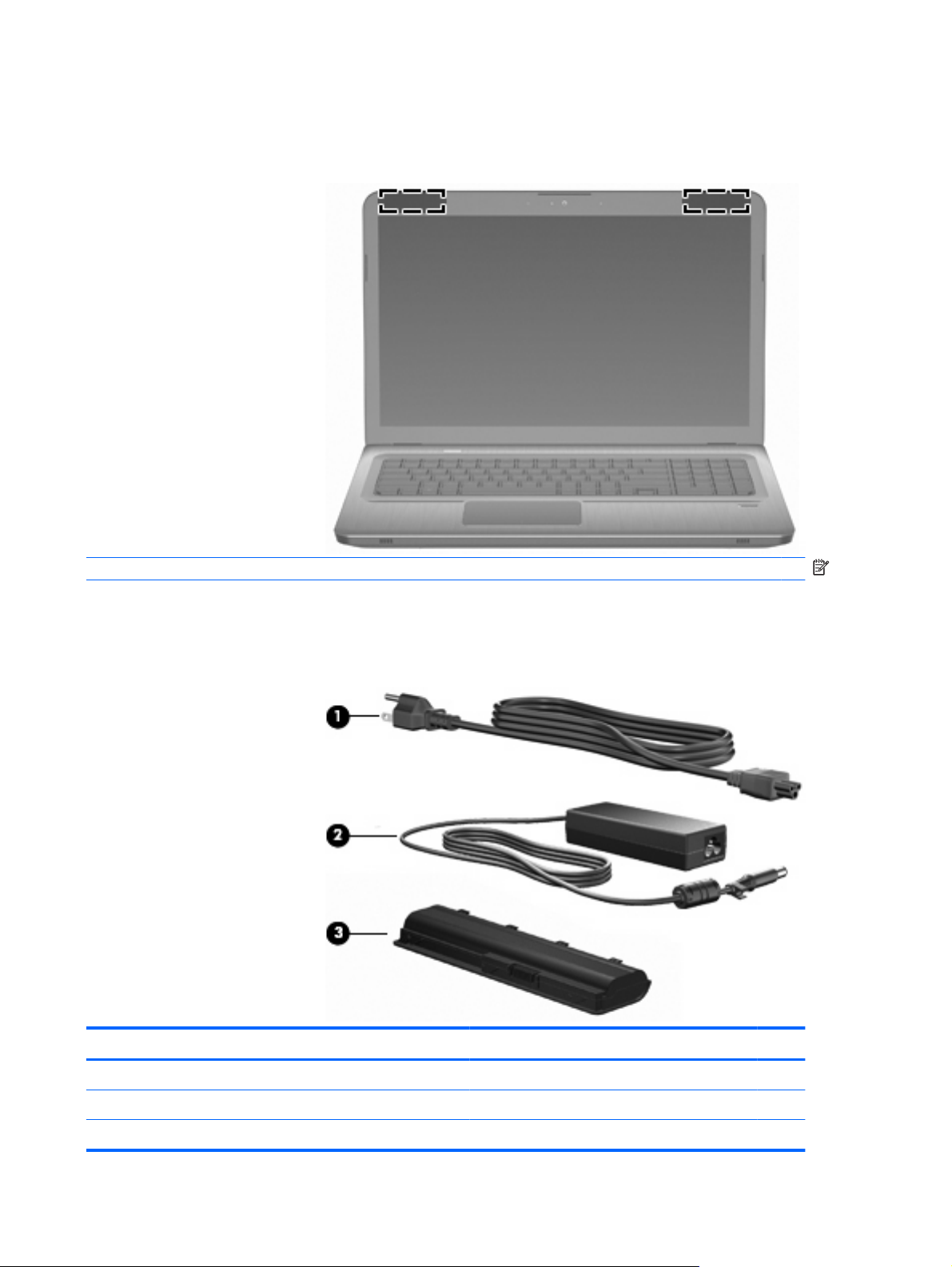
تﺎﻴﺋاﻮه ﺔﻴﻜﻠﺳﻻ
ﻲﻓ تازاﺮﻃ ةرﺎﺘﺨﻣ ﻦﻣ ةﺰﻬﺟأ ،ﺮﺗﻮﻴﺒﻤﻜﻟا ﺪﺟﻮﻳ نﺎﻴﺋاﻮه ﻰﻠﻋ ﻞﻗﻷا نﻼﺳﺮُﻳ تارﺎﺷإ ﻦﻣ زﺎﻬﺟ ﻲﻜﻠﺳﻻ وأ ﺮﺜآأ ﺎﻬﻧﻼﺒﻘﺘﺴﻳو .ﺎﻤهو ﺮﻴﻏ نﺎﻴﺋﺮﻣ
ﻦﻣ ﺔﻬﺠﻟا ﺔﻴﺟرﺎﺨﻟا ﻦﻣ ﺮﺗﻮﻴﺒﻤﻜﻟا.
ﺔﻈﺣﻼﻣ:لﻮﺼﺤﻠﻟ ﻰﻠﻋ لﺎﺳرإ ،ﻲﻟﺎﺜﻣ ﻆﻔﺘﺣا ﻖﻃﺎﻨﻤﻟﺎﺑ ﺔﻄﻴﺤﻤﻟا تﺎﻴﺋاﻮﻬﻟﺎﺑ ﺔﻴﻟﺎﺧ ﻦﻣ ﻖﺋاﻮﻌﻟا.
ﻲﺘﻟا ﻖﺒﻄﻨﺗ ﻰﻠﻋ ﺪﻠﺒﻟا وأ ﺔﻘﻄﻨﻤﻟا ﻲﺘﻟا ﻢﻴﻘﺗ ﺎﻬﺑ.
تارﺎﻌﺷإ ﺔﻴﻤﻴﻈﻨﺗ ﺔﻴﺋﺎﻗوو ﺔﻴﺌﻴﺑو
فﺮﻌﺘﻠﻟ ﻰﻠﻋ تارﺎﻌﺷﻹا ﺔﻴﻤﻴﻈﻨﺘﻟا ةﺰﻬﺟﻸﻟ ،ﺔﻴﻜﻠﺳﻼﻟا ﻊﺟار ﻢﺴﻗ
ﺪﺟﻮﺗ ﻩﺬه تارﺎﻌﺷﻹا ﻲﻓ" تﺎﻤﻴﻠﻌﺘﻟا ﻢﻋﺪﻟاو".
تﺎﻧﻮﻜﻣ ةﺰﻬﺟأ ﺔﻴﻓﺎﺿإ
ﺮﺼﻨﻌﻟاﻒﺻﻮﻟاﺔﻔﻴﻇﻮﻟا
)1(ﻚﻠﺳ ﺔﻗﺎﻄﻟا*مﻮﻘﻳ ﻞﻴﺻﻮﺘﺑ لﻮﺤﻣ رﺎﻴﺗ بوﺎﻨﺘﻣ ﺬﺧﺄﻤﺑ رﺎﻴﺗ بوﺎﻨﺘﻣ.
)2(لﻮﺤﻣ رﺎﻴﺘﻟا بوﺎﻨﺘﻤﻟامﻮﻘﻳ ﻞﻳﻮﺤﺘﺑ ﺔﻗﺎﻃ رﺎﻴﺘﻟا بوﺎﻨﺘﻤﻟا ﻰﻟإ ﺔﻗﺎﻃ رﺎﻴﺗ ﺮﻤﺘﺴﻣ.
)3(ﺔﻳرﺎﻄﺒﻟا*مﻮﻘﺗ ﺪﻳوﺰﺘﺑ ﺔﻗﺎﻃ ﺎﻣﺪﻨﻋ ﻻ نﻮﻜﻳ ﺮﺗﻮﻴﺒﻤﻜﻟا ًﻼﺼﺘﻣ رﺪﺼﻤﺑ ﺔﻗﺎﻃ ﻲﺟرﺎﺧ.
تﺎﻧﻮﻜﻤﻟا ٨
Page 19
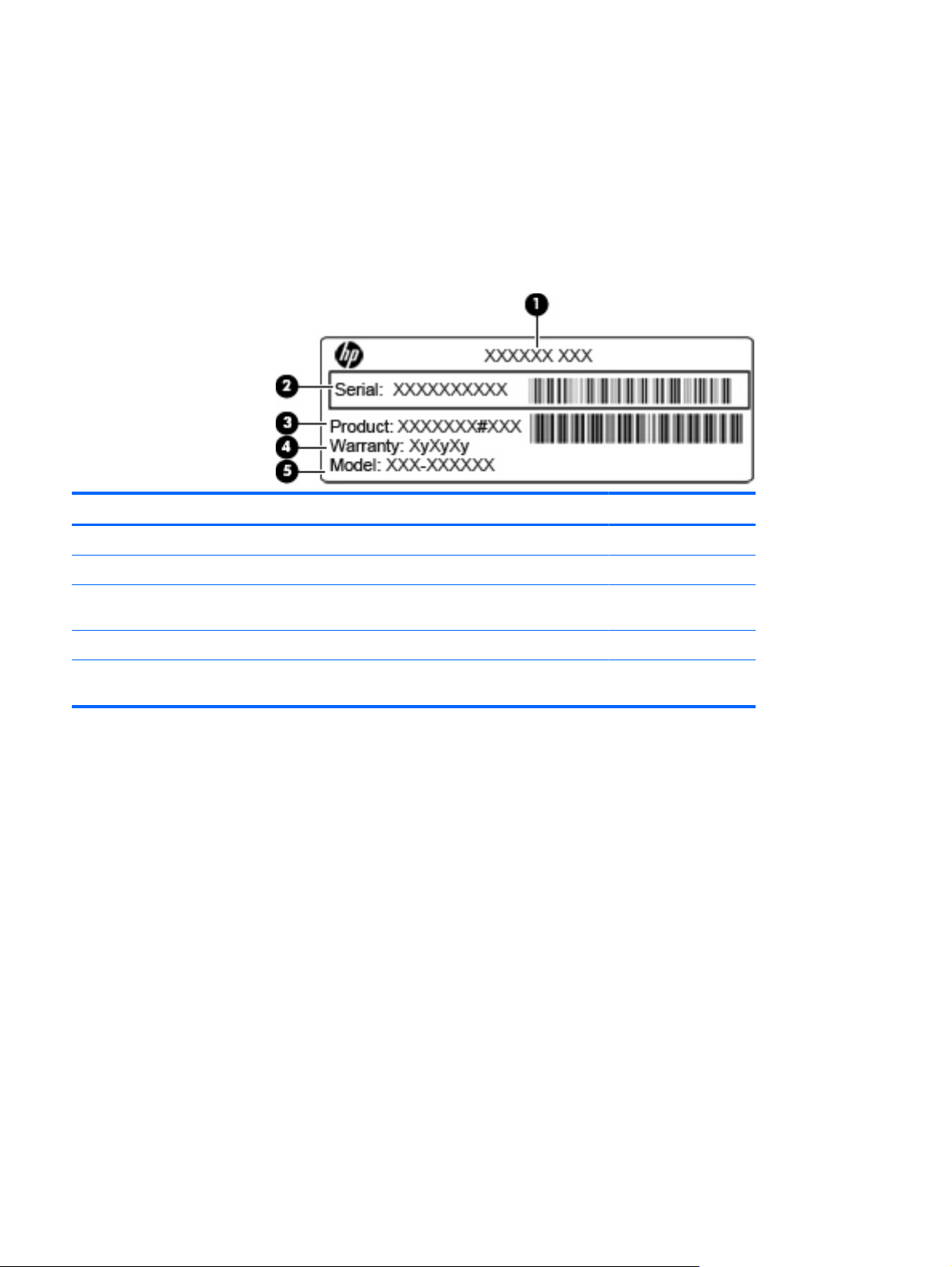
*ﻒﻠﺘﺨﻳ ﻞﻜﺷ تﺎﻳرﺎﻄﺒﻟا كﻼﺳأو ﺔﻗﺎﻄﻟا فﻼﺘﺧﺎﺑ ﺔﻘﻄﻨﻤﻟا ﺪﻠﺒﻟاو.
تﺎﻘﺼﻠﻤﻟا
ﺮﻓﻮﺗ تﺎﻘﺼﻠﻤﻟا ﺔﺘﺒﺜﻤﻟا ﻰﻠﻋ ﺮﺗﻮﻴﺒﻤﻜﻟا تﺎﻣﻮﻠﻌﻤﻟا ﺔﻣزﻼﻟا ﺪﻨﻋ فﺎﺸﻜﺘﺳا ءﺎﻄﺧأ مﺎﻈﻨﻟا ﺎﻬﺣﻼﺻإو وأ ﺪﻨﻋ بﺎﺤﻄﺻا ﺮﺗﻮﻴﺒﻤﻜﻟا ءﺎﻨﺛأ ﺮﻔﺴﻟا لﻮﺣ
ﻢﻟﺎﻌﻟا.
ﺔﻣﻼﻋ ﺔﻣﺪﺨﻟا-ﺮﻓﻮﺗ تﺎﻣﻮﻠﻌﻣ ﺔﻣﺎه ﻞﻤﺸﺗ:
●
ﻢﺗ ﺖﻴﺒﺜﺗ ﻖﺼﻠﻣ ﺔﻣﻼﻋ ﺔﻣﺪﺨﻟا ﻲﻓ ءﺰﺠﻟا ﻲﻠﻔﺴﻟا ﻦﻣ زﺎﻬﺟ ﺮﺗﻮﻴﺒﻤﻜﻟا .ﺪﻨﻋ لﺎﺼﺗﻻا ﻢﻋﺪﻟﺎﺑ ،ﻲﻨﻔﻟا ﻚﻨﻜﻤﻳ لﻮﺼﺤﻟا ﻰﻠﻋ تﺎﻣﻮﻠﻌﻤﻟا ﺔﻴﻟﺎﺘﻟا.
ﺮﺼﻨﻌﻟانّﻮﻜﻤﻟاﻒﺻﻮﻟا
)1(ﻢﺳا ﺞﺘﻨﻤﻟااﺬه ﻮه ﻢﺳا ﺞﺘﻨﻤﻟا ﺖﺒﺜﻤﻟا ﻲﻓ ﺔﻬﺠﻟا ﺔﻴﻣﺎﻣﻷا ﺮﺗﻮﻴﺒﻤﻜﻠﻟ.
)2(ﻢﻗﺮﻟا ﻲﻠﺴﻠﺴﺘﻟاﻮه فﺮﻌﻤﻟا يﺪﺠﺑﻷا ﺪﻳﺮﻔﻟا ﻞﻜﻟ ﺞﺘﻨﻣ.
)3(ﻢﻗر ﺞﺘﻨﻤﻟاﺪﻌﻳ اﺬه فﺮﻌﻣ يﺪﺠﺑأ ﻲﻤﻗر ﺮﻓﻮﻳ تﺎﻣﻮﻠﻌﻣ ﺔﻨﻴﻌﻣ لﻮﺣ تﺎﻧﻮﻜﻣ زﺎﻬﺠﻟا .ﺪﻋﺎﺴﻳ ﻢﻗر
ﺞﺘﻨﻤﻟا ﻲﻨﻓ ﺔﻣﺪﺨﻟا ﻰﻠﻋ ﺪﻳﺪﺤﺗ تﺎﻧﻮﻜﻤﻟا ءاﺰﺟﻷاو ﺔﺑﻮﻠﻄﻤﻟا.
)4(ةﺮﺘﻓ نﺎﻤﻀﻟاةﺪﻣ نﺎﻤﻀﻟا ﺔﺻﺎﺨﻟا زﺎﻬﺠﺑ ﺮﺗﻮﻴﺒﻤﻜﻟا اﺬه) تاﻮﻨﺴﻟﺎﺑ(.
ﻢﻋﺪﻟاو ﺮﺗﻮﻴﺒﻤﻜﻠﻟ.
)5(ﻒﺻو زاﺮﻄﻟا) تازاﺮﻃ ةرﺎﺘﺨﻣ ﻂﻘﻓ(اﺬه ﻮه فﺮﻌﻤﻟا يﺪﺠﺑﻷا ﻲﻤﻗﺮﻟا يﺬﻟا ﻪﻣﺪﺨﺘﺴﺗ ﺪﻳﺪﺤﺘﻟ ﻊﻗﻮﻣ تاﺪﻨﺘﺴﻤﻟا ﺞﻣاﺮﺑو ﻞﻴﻐﺸﺘﻟا
ةدﺎﻬﺷ ﺔﻟﺎﺻﻷا ﺔﺻﺎﺨﻟا ـﺑ Microsoft—ﻦﻤﻀﺘﺗ حﺎﺘﻔﻣ ﺞﺘﻨﻤﻟا صﺎﺨﻟا ـﺑ Windows .ﺪﻗ جﺎﺘﺤﺗ ﻰﻟإ حﺎﺘﻔﻣ ﺞﺘﻨﻤﻟا ﺚﻳﺪﺤﺘﻟ مﺎﻈﻧ ﻞﻴﻐﺸﺘﻟا
●
وأ فﺎﺸﻜﺘﺳا ءﺎﻄﺧﻷا ﺔﺻﺎﺨﻟا ﻪﺑ ﺎﻬﺣﻼﺻإو .ﻢﺗ ﺖﻴﺒﺜﺗ ﻩﺬه ةدﺎﻬﺸﻟا ءﺰﺠﻟﺎﺑ ﻲﻠﻔﺴﻟا ﻦﻣ زﺎﻬﺟ ﺮﺗﻮﻴﺒﻤﻜﻟا.
ﻖﺼﻠﻣ تﺎﻣﻮﻠﻌﻤﻟا ﺔﻴﻤﻴﻈﻨﺘﻟا—ﺮﻓﻮﻳ تﺎﻣﻮﻠﻌﻣ ﺔﻴﻤﻴﻈﻨﺗ لﻮﺣ ﺮﺗﻮﻴﺒﻤﻜﻟا .ﺪﺟﻮﻳ ﻖﺼﻠﻣ تﺎﻧﺎﻴﺒﻟا ﺔﻴﻤﻴﻈﻨﺘﻟا ﻞﺧاد ةﺮﺠﺣ ﺔﻳرﺎﻄﺒﻟا.
ﻖﺼﻠﻣ
) تﺎﻘﺼﻠﻣ (ةدﺎﻬﺷ ﺔﻴﻜﻠﺳﻼﻟا) تازاﺮﻃ ةرﺎﺘﺨﻣ ﻂﻘﻓ—(ﺮﻓﻮﺗ تﺎﻣﻮﻠﻌﻣ لﻮﺣ ةﺰﻬﺟﻷا ﺔﻴﻜﻠﺳﻼﻟا ﺔﻳرﺎﻴﺘﺧﻻا تادﺎﻤﺘﻋاو ﺔﻟﺎآﻮﻟا
●
●
ﺔﺑﻮﻠﻄﻤﻟا ﻦﻣ ﻞﺒﻗ ﺾﻌﺑ دﻼﺒﻟا/ﻖﻃﺎﻨﻤﻟا ﻲﺘﻟا ﺖﻘﻓاو ﻰﻠﻋ ماﺪﺨﺘﺳا ةﺰﻬﺟﻷا ﺎﻬﻴﻓ .ﺪﻗ نﻮﻜﻳ زﺎﻬﺠﻟا يرﺎﻴﺘﺧﻻا زﺎﻬﺟ ﺔﻜﺒﺷ ﺔﻴﻠﺤﻣ ﺔﻴﻜﻠﺳﻻ
ﻦﻴﻤﻀﺗ ﻖﺼﻠﻣ ةدﺎﻬﺷ
)WLAN (وأ زﺎﻬﺟ Bluetooth يرﺎﻴﺘﺧا .اذإ نﺎآ زاﺮﻃ ﺮﺗﻮﻴﺒﻤﻜﻟا ﻦﻤﻀﺘﻳ اًزﺎﻬﺟ ﺎًﻴﻜﻠﺳﻻ اًﺪﺣاو وأ ،ﺮﺜآأ ﻢﺘﻴﻓ
ﺪﺣاو وأ ﺮﺜآأ ﻊﻣ ﺮﺗﻮﻴﺒﻤﻜﻟا .ﺪﻗ جﺎﺘﺤﺗ ﻰﻟإ ﻩﺬه تﺎﻣﻮﻠﻌﻤﻟا ﺪﻨﻋ ﺮﻔﺴﻟا لﻮﺣ ﻢﻟﺎﻌﻟا ﺪﺟﻮﺗ تﺎﻘﺼﻠﻣ تادﺎﻬﺷ ةﺰﻬﺟﻷا ﺔﻴﻜﻠﺳﻼﻟا ﻞﺧاد ةﺮﺠﺣ
ﺔﻳرﺎﻄﺒﻟا..
ﻖﺼﻠﻣ SIM) ةﺪﺣو ﺔﻳﻮه كﺮﺘﺸﻤﻟا) (تازاﺮﻃ ةرﺎﺘﺨﻣ ﻂﻘﻓ—(ﺮﻓﻮﻳ ICCID) فﺮﻌﻣ ﺔﻗﺎﻄﺑ ﺮﺋاوﺪﻟا ﺔﻠﻣﺎﻜﺘﻤﻟا (ﺔﺻﺎﺨﻟا ـﺑ SIM .ﺪﺟﻮﻳ
●
اﺬه ﻖﺼﻠﻤﻟا ﻞﺧاد ةﺮﺠﺣ ﺔﻳرﺎﻄﺒﻟا.
ﻲﻠﺴﻠﺴﺘﻟا صﺎﺨﻟا ةﺪﺣﻮﻟﺎﺑ ﺔﻟﻮﻤﺤﻤﻟا ﺔﻌﺳاو قﺎﻄﻨﻟا ﻦﻣ HP) تازاﺮﻃ ةرﺎﺘﺨﻣ ﻂﻘﻓ—(ﺮﻓﻮﻳ ﻢﻗﺮﻟا ﻲﻠﺴﻠﺴﺘﻟا ةﺪﺣﻮﻠﻟ ﺔﻟﻮﻤﺤﻤﻟا
ﻖﺼﻠﻣ ﻢﻗﺮﻟا
●
ﺔﻌﺳاو قﺎﻄﻨﻟا ﻦﻣ HP .ﺪﺟﻮﻳ اﺬه ﻖﺼﻠﻤﻟا ﻞﺧاد ةﺮﺠﺣ ﺔﻳرﺎﻄﺒﻟا.
٩ﻞﺼﻔﻟا ١ تاﺰﻴﻤﻟا
Page 20

٢ﺔﻜﺒﺸﻟا
ماﺪﺨﺘﺳا ةﺰﻬﺟأ ﺔﻴﻜﻠﺳﻻ
مﻮﻘﺗ ﺎﻴﺟﻮﻟﻮﻨﻜﺗ ةﺰﻬﺟﻷا ﺔﻴﻜﻠﺳﻼﻟا ﻞﻘﻨﺑ تﺎﻧﺎﻴﺒﻟا ﺮﺒﻋ تﺎﺟﻮﻣ ﺔﻴﺗﻮﺻ ًﻻ ﺪ ﺑ ﻦﻣ كﻼﺳﻷا .ﺪﻗ نﻮﻜﻳ ﺮﺗﻮﻴﺒﻤﻜﻟا اًﺰﻬﺠﻣ زﺎﻬﺠﺑ وأ ﺮﺜآأ ﻦﻣ ةﺰﻬﺟﻷا
ﺔﻴﻜﻠﺳﻼﻟا ﺔﻴﻟﺎﺘﻟا:
زﺎﻬﺟ ﺔﻜﺒﺸﻟا ﺔﻴﻠﺤﻤﻟا ﺔﻴﻜﻠﺳﻼﻟا )WLAN—(مﻮﻘﻳ ﻞﻴﺻﻮﺘﺑ ﺮﺗﻮﻴﺒﻤﻜﻟا تﺎﻜﺒﺸﺑ ﺔﻴﻠﺤﻣ ﺔﻴﻜﻠﺳﻻ) ﻲﺘﻟاو رﺎﺸﻳ ﺎﻬﻴﻟإ ةدﺎﻋ تﺎﻜﺒﺸﺑ Wi-Fi، وأ
،ﺔآﺮﺸﻟا ﻲﻓو ،ﻚﻟﺰﻨﻣ ﻲﻓو ﻦآﺎﻣﻷا ﺔﻣﺎﻌﻟا ﻞﺜﻣ ،تارﺎﻄﻤﻟا
،سأﺮﻟا ،تﺎﻋﺎﻤﺴﻟاو تاﺮﻴﻣﺎﻜﻟاو .ﻲﻓ ﺔﻜﺒﺷ PAN، ﻞﺼﺘﻳ ﻞآ
ﻞﺼﺗ ﻰﻟإ ١١ ﺖﻳﺎﺑﺎﻐﻴﻣ ﻲﻓ ﺔﻴﻧﺎﺜﻟا ﻢﺘﻳو ﺎﻬﻠﻴﻐﺸﺗ ددﺮﺘﺑ ٢٫٤ ﺰﺗﺮهﺎﻐﻴﻏ.
ددﺮﺘﺑ ٥ ﺰﺗﺮهﺎﻐﻴﻏ.
تﺎﻜﺒﺸﺑ LAN ،ﺔﻴﻜﻠﺳﻼﻟا وأ تﺎﻜﺒﺸﺑ WLAN (ةدﻮﺟﻮﻤﻟا ﻲﻓ ﺐﺗﺎﻜﻣ
،ﻢﻋﺎﻄﻤﻟاو ،ﻲهﺎﻘﻤﻟاو قدﺎﻨﻔﻟاو تﺎﻌﻣﺎﺠﻟاو .ﻲﻓ ﺔﻜﺒﺷ WLAN، مﻮﻘﻳ ﻞآ زﺎﻬﺟ ﻲﻜﻠﺳﻻ لﻮﻤﺤﻣ لﺎﺼﺗﻻﺎﺑ زﺎﻬﺠﺑ ﻪﻴﺟﻮﺗ ﻲﻜﻠﺳﻻ وأ ﺔﻄﻘﻨﺑ
لﻮﺻو ﺔﻴﻜﻠﺳﻻ.
زﺎﻬﺟ Bluetooth) تازاﺮﻃ ةرﺎﺘﺨﻣ ﻂﻘﻓ—(مﻮﻘﻳ ءﺎﺸﻧﺈﺑ ﺔﻜﺒﺷ ﺔﻴﺻﻮﺼﺧ )PAN (لﺎﺼﺗﻼﻟ ةﺰﻬﺟﺄﺑ ىﺮﺧأ ﻢﻋﺪﺗ ﺎﻴﺟﻮﻟﻮﻨﻜﺗ
Bluetooth، ﻞﺜﻣ ةﺰﻬﺟأ ،ﺮﺗﻮﻴﺒﻤﻜﻟا ،ﻒﺗاﻮﻬﻟاو ،تﺎﻌﺑﺎﻄﻟاو تﺎﻋﺎﻤﺳو
زﺎﻬﺟ ًة ﺮ ﺷ ﺎ ﺒ ﻣ ةﺰﻬﺟﺄﺑ ،ىﺮﺧأ ﺐﺠﻳو نأ نﻮﻜﺗ ةﺰﻬﺟﻷا بﺮﻘﻟﺎﺑ ﻦﻣ ﺎﻬﻀﻌﺑ ﺾﻌﺒﻟا ﺎًﻴﺒﺴﻧ—ةدﺎﻋ ﻞﺧاد ﺰﻴﺣ ١٠
ﻢﻋﺪﻳ 802.11b، رﺎﻴﻌﻤﻟا رﻮﻬﺸﻤﻟا ،لوﻷا تﻻﺪﻌﻣ تﺎﻧﺎﻴﺑ
ﻢﻋﺪﻳ 802.11g تﻻﺪﻌﻣ تﺎﻧﺎﻴﺑ ﻞﺼﺗ ﻰﻟإ ٥٤ ﺖﻳﺎﺑﺎﻐﻴﻣ ﻲﻓ ﺔﻴﻧﺎﺜﻟا ﻢﺘﻳو ﺎﻬﻠﻴﻐﺸﺗ ددﺮﺘﺑ ٢٫٤ ﺰﺗﺮهﺎﻐﻴﻏ .ﻖﻓاﻮﺘﻳ زﺎﻬﺟ 802.11g
WLAN ﻊﻣ ةﺰﻬﺟأ 802.11b ،ﺔﻘﺑﺎﺴﻟا ﻚﻟﺬﻟ ﻦﻜﻤﻳ ﻪﻠﻴﻐﺸﺗ ﻰﻠﻋ ﺲﻔﻧ ﺔﻜﺒﺸﻟا.
ﻢﻋﺪﻳ 802.11a تﻻﺪﻌﻣ تﺎﻧﺎﻴﺑ ﻞﺼﺗ ﻰﻟإ ٥٤ ﺖﻳﺎﺑﺎﻐﻴﻣ ﻢﺘﻳو ﺎﻬﻠﻴﻐﺸﺗ
ﺔﻈﺣﻼﻣ:ﻻ ﻖﻓاﻮﺘﻳ 802.11a ﻊﻣ 802.11b و 802.11g.
ﻢﻋﺪﻳ 802.11n تﻻﺪﻌﻣ تﺎﻧﺎﻴﺑ ﻞﺼﺗ ﻰﻟإ ٤٥٠ ﺎﻐﻴﻣ ﺖﻳﺎﺑ ﻲﻓ ﺔﻴﻧﺎﺜﻟا ﻦﻜﻤﻳو ﺎﻬﻠﻴﻐﺸﺗ ددﺮﺘﺑ ٢٫٤ ﺎﻐﻴﻏ ﺰﺗﺮه وأ ٥ ﺎﻐﻴﻏ ،ﺰﺗﺮه ﺎﻤﻣ
ﺎﻬﻠﻌﺠﻳ ﺔﻘﻓاﻮﺘﻣ ﻞﻜﺸﺑ ﻲﺴﻜﻋ ﻊﻣ 802.11a، و b، و g.
(.
●
●
ﻦﻜﻤﻳ نأ ﻢﻋﺪﺗ ةﺰﻬﺟأ ﺮﺗﻮﻴﺒﻤﻜﻟا ﻲﺘﻟا ﻦﻤﻀﺘﺗ ةﺰﻬﺟأ WLAN رﺎﻴﻌﻣ ﺪﺣاو وأ ﺮﺜآأ ﻦﻣ ﺮﻴﻳﺎﻌﻣ ﺔﻋﺎﻨﺼﻟا IEEE ﺔﻴﻟﺎﺘﻟا:
●
●
●
●
لﻮﺼﺤﻠﻟ ﻰﻠﻋ ﺪﻳﺰﻣ ﻦﻣ تﺎﻣﻮﻠﻌﻤﻟا لﻮﺣ ﺔﻴﻨﻘﺘﻟا ،ﺔﻴﻜﻠﺳﻼﻟا ﺮﻈﻧا تﺎﻣﻮﻠﻌﻤﻟا تﺎﻃﺎﺒﺗراو ﻊﻗاﻮﻣ ﺐﻳﻮﻟا ةدراﻮﻟا ﻲﻓ Help and Support
)تﺎﻤﻴﻠﻌﺘﻟا ﻢﻋﺪﻟاو
فﺮﻌﺘﻟا ﻰﻠﻋ زﻮﻣر ﺔﻟﺎﺤﻟا ﺔﺻﺎﺨﻟا ﺔﻜﺒﺸﻟﺎﺑ ﺔﻴﻜﻠﺳﻼﻟاو
ﺰﻣﺮﻟاﻢﺳﻻاﻒﺻﻮﻟا
ﺞﻣﺎﻧﺮﺑ HP Wireless Assistant ﻰﻠﻋ زﺎﻬﺟ ﺮﺗﻮﻴﺒﻤﻜﻟا ﺮﻴﺸﻳو ﻰﻟإ دﻮﺟو زﺎﻬﺟ ﺪﺣاو وأ
ﺮﺜآأ ﻦﻣ ةﺰﻬﺟﻷا ﺔﻴﻜﻠﺳﻼﻟا ﺪﻴﻗ ﻞﻴﻐﺸﺘﻟا.
فﺎﻘﻳإ ﻞﻴﻐﺸﺗ ﻊﻴﻤﺟ ةﺰﻬﺟﻷا ﺔﻴﻜﻠﺳﻼﻟا.
زﺎﻬﺟ ﺔﻜﺒﺷ ﺪﺣاو وأ ﺮﺜآأ ﻞﺼﺘﻣ ﺔﻜﺒﺸﻟﺎﺑ ﺔﻴﻜﻠﺴﻟا.
ﻞﻴﻄﻌﺗ ﻊﻴﻤﺟ ةﺰﻬﺟأ ﺔﻜﺒﺸﻟا ةدﻮﺟﻮﻤﻟا ﻲﻓ Windows Control Panel) ﺔﺣﻮﻟ ﻢﻜﺤﺗ
Windows.((
ﺔﻴﻜﻠﺳﻻ) ﻞﺼﺘﻣ(دﺪﺤﻳ ﻊﺿﻮﻣ ءﻮﺿ ﺔﻴﻜﻠﺳﻼﻟا حﺎﺘﻔﻣو ﺔﻴﻜﻠﺳﻼﻟا ﻦﻳدﻮﺟﻮﻤﻟا ﻰﻠﻋ ﺮﺗﻮﻴﺒﻤﻜﻟا .مﻮﻘﻳ ﺎًﻀﻳأ ﻒﻳﺮﻌﺘﺑ
ﺔﻴﻜﻠﺳﻻ) ﺮﻴﻏ ﻞﺼﺘﻣ(مﻮﻘﻳ ﻒﻳﺮﻌﺘﺑ ﺞﻣﺎﻧﺮﺑ HP Wireless Assistant دﻮﺟﻮﻤﻟا ﻰﻠﻋ ﺮﺗﻮﻴﺒﻤﻜﻟا ﺮﻴﺸﻳو ﻰﻟإ
ﺔﻜﺒﺷ ﺔﻴﻜﻠﺳ) ﺪﻴﻗ لﺎﺼﺗﻻا(ﺮﻴﺸﻳ ﻰﻟإ دﻮﺟو ﺞﻣﺎﻧﺮﺑ ﻞﻴﻐﺸﺗ ﺪﺣاو وأ ﺮﺜآأ صﺎﺧ ﺔﻜﺒﺸﻟﺎﺑ ﺔﺻﺎﺨﻟا ﻚﺑ ﺖﺒﺜُﻣ ﻰﻟإو دﻮﺟو
ﺔﻜﺒﺸﻟا ﺔﻴﻜﻠﺴﻟا) ﺔﻠﻄﻌﻣ/ﺔﻟﻮﺼﻔﻣ(ﺮﻴﺸﻳ ﻰﻟإ ﺖﻴﺒﺜﺗ ﺞﻣﺎﻧﺮﺑ ﻞﻴﻐﺸﺗ ﺔﻜﺒﺷ ﺪﺣاو وأ ،ﺮﺜآأ ﻰﻟإو مﺪﻋ لﺎﺼﺗا ةﺰﻬﺟأ ﺔﻜﺒﺸﻟا) وأ ﻰﻟإ
ماﺪﺨﺘﺳا ةﺰﻬﺟأ ﺔﻴﻜﻠﺳﻻ ١٠
Page 21
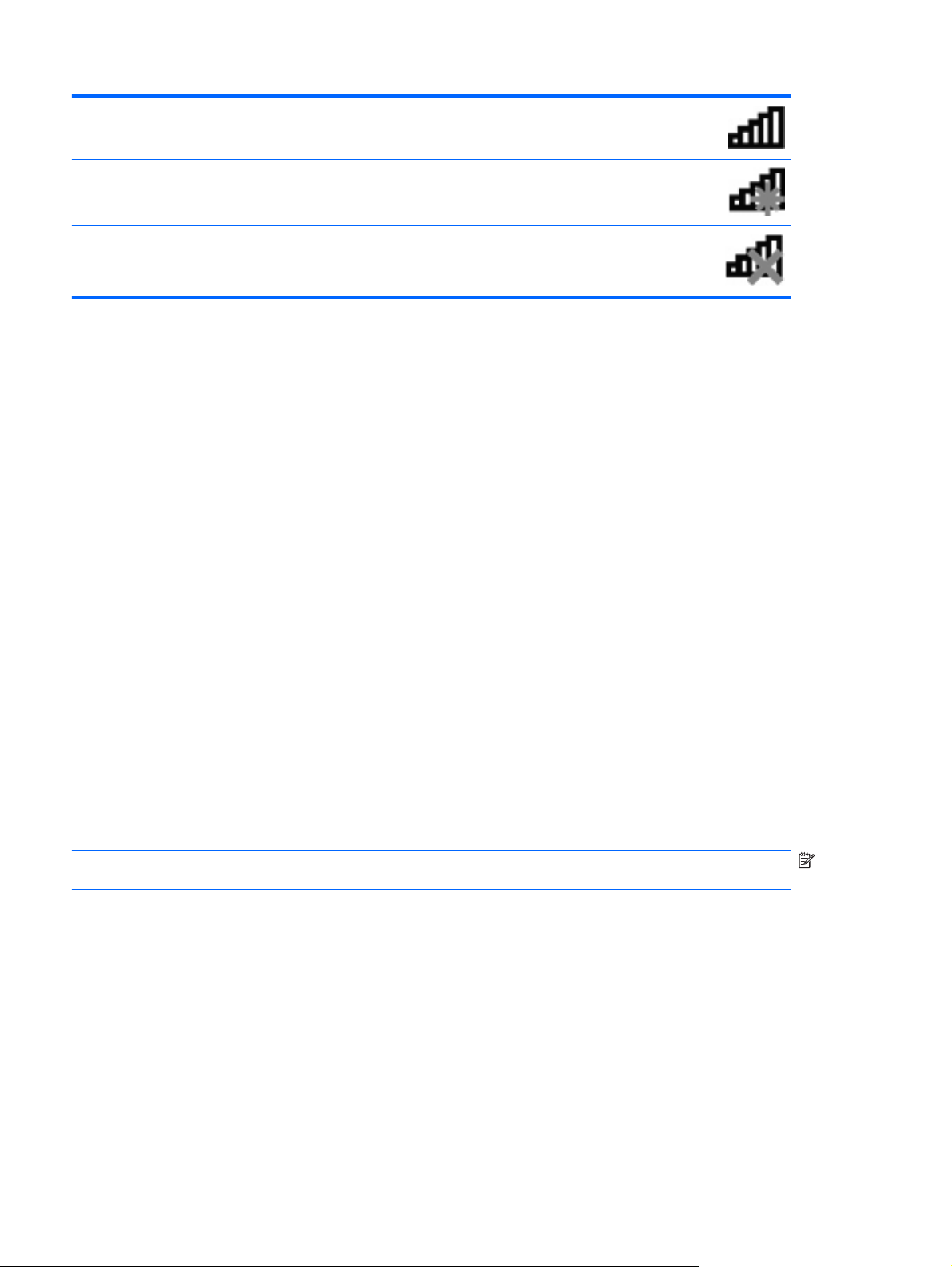
زﺎﻬﺟ ﺔﻜﺒﺷ ﺪﺣاو وأ ﺮﺜآأ ﻞﺼﺘﻣ ﺔﻜﺒﺸﻟﺎﺑ ﺔﻴﻜﻠﺳﻼﻟا.
ﻦﻜﻟو ﻻ ﺪﺟﻮﻳ كﺎﻨه ةﺰﻬﺟأ ﺔﻜﺒﺷ ﺔﻠﺼﺘﻣ ﺔﻜﺒﺸﺑ ﺔﻴﻜﻠﺳ وأ ﺔﻴﻜﻠﺳﻻ.
ﺔﻜﺒﺸﻟا) ﺪﻴﻗ لﺎﺼﺗﻻا(ﺮﻴﺸﻳ ﻰﻟإ دﻮﺟو ﺞﻣﺎﻧﺮﺑ ﻞﻴﻐﺸﺗ ﺪﺣاو وأ ﺮﺜآأ صﺎﺧ ﺔﻜﺒﺸﻟﺎﺑ ﺔﺻﺎﺨﻟا ﻚﺑ ﺖﺒﺜُﻣ ﻰﻟإو دﻮﺟو
ﺔﻜﺒﺸﻟا) ﺔﻟﻮﺼﻔﻣ(ﺮﻴﺸﻳ ﻰﻟإ دﻮﺟو كﺮﺤﻣ ﺔﻜﺒﺷ ﺪﺣاو وأ ﺮﺜآأ ﺖﺒﺜﻣ ﻰﻠﻋ ﺮﺗﻮﻴﺒﻤﻜﻟا ﻰﻟإو ﺮﻓﻮﺗ تﻻﺎﺼﺗا ،ﺔﻴﻜﻠﺳﻻ
ﻰﻟإ ﻞﻴﻄﻌﺗ ﻊﻴﻤﺟ ةﺰﻬﺟأ ﺔﻜﺒﺸﻟا ﺔﻴﻜﻠﺳﻼﻟا ﺔﻄﺳاﻮﺑ حﺎﺘﻔﻣ ﺔﻴﻜﻠﺳﻼﻟا وأ HP Wireless
Assistant.(
ﺔﻜﺒﺸﻟا) ﺔﻠﻄﻌﻣ/ﺔﻟﻮﺼﻔﻣ(ﺮﻴﺸﻳ ﻰﻟإ دﻮﺟو ﺞﻣﺎﻧﺮﺑ ﻞﻴﻐﺸﺗ ﺔﻜﺒﺷ ﺪﺣاو وأ ﺮﺜآأ ﺖﺒﺜﻣ ﻊﻣ مﺪﻋ ﺔﺣﺎﺗإ ﺔﻳأ ﺔﻜﺒﺷ ﺔﻴﻜﻠﺳﻻ) وأ
ماﺪﺨﺘﺳا ﺮﺻﺎﻨﻋ ﻢﻜﺤﺘﻟا ﺔﺻﺎﺨﻟا ﺔﻴﻜﻠﺳﻼﻟﺎﺑ
ﻚﻨﻜﻤﻳ ﻢﻜﺤﺘﻟا ﻲﻓ ةﺰﻬﺟﻷا ﺔﻴﻜﻠﺳﻼﻟا ةدﻮﺟﻮﻤﻟا ﻰﻠﻋ ﺮﺗﻮﻴﺒﻤﻜﻟا ماﺪﺨﺘﺳﺎﺑ:
حﺎﺘﻔﻣ ءاﺮﺟﻹا صﺎﺨﻟا ﺔﻴﻜﻠﺳﻼﻟﺎﺑ وأ حﺎﺘﻔﻣ ﻞﻴﻐﺸﺘﻟا ﻊﻳﺮﺴﻟا )fn+f12(
ﺞﻣﺎﻧﺮﺑ HP Wireless Assistant
ﺞﻣﺎﻧﺮﺑ HP Connection Manager) تازاﺮﻃ ةرﺎﺘﺨﻣ ﻂﻘﻓ(
ﺮﺻﺎﻨﻋ ﻢﻜﺤﺘﻟا مﺎﻈﻨﺑ ﻞﻴﻐﺸﺘﻟا
●
●
●
●
ماﺪﺨﺘﺳا حﺎﺘﻔﻣ ﺔﻴﻜﻠﺳﻼﻟا
يﻮﺘﺤﻳ زﺎﻬﺟ ﺮﺗﻮﻴﺒﻤﻜﻟا ﻰﻠﻋ حﺎﺘﻔﻣ ،ﺔﻴﻜﻠﺳﻻ زﺎﻬﺟو ﻲﻜﻠﺳﻻ ﺪﺣاو وأ ،ﺮﺜآأ ءﻮﺿو وأ ﻲﺋﻮﺿ ،ﺔﻴﻜﻠﺳﻻ ﺐﺴﺣ زاﺮﻄﻟا .ﻢﺗ ﻦﻴﻜﻤﺗ ﻞآ ةﺰﻬﺟﻷا
ﺔﻴﻜﻠﺳﻼﻟا ةدﻮﺟﻮﻤﻟا ﻰﻠﻋ ﺮﺗﻮﻴﺒﻤﻜﻟا ﻲﻓ ﺔآﺮﺸﻟا ،ﺔﻌﻨﺼﻤﻟا ﺚﻴﺤﺑ ءﻲﻀﻳ ءﻮﺿ ﺔﻴﻜﻠﺳﻼﻟا نﻮﻠﻟﺎﺑ ﺾﻴﺑﻷا ﺪﻨﻋ ﻞﻴﻐﺸﺗ ﺮﺗﻮﻴﺒﻤﻜﻟا.
ﺔﻳدﺮﻔﻟا .اذإ ﺖﻤﺗ ةءﺎﺿإ ءﻮﺿ ﺔﻴﻜﻠﺳﻼﻟا
ﺮﻴﺸﻳ ءﻮﺿ ﺔﻴﻜﻠﺳﻼﻟا ﻰﻟإ ﻲﻟﺎﻤﺟإ ﺔﻟﺎﺣ ﺔﻗﺎﻄﻟا ﺔﺻﺎﺨﻟا ةﺰﻬﺟﻷﺎﺑ ﺔﻴﻜﻠﺳﻼﻟا ،ﻚﻳﺪﻟ ﺲﻴﻟو ﺔﻟﺎﺣ ةﺰﻬﺟﻷا
نﻮﻠﻟﺎﺑ ،ﺾﻴﺑﻷا ﻰﻠﻌﻓ ﻞﻗﻷا ﺪﺟﻮﻳ زﺎﻬﺟ ﻲﻜﻠﺳﻻ ﺪﺣاو ﺪﻴﻗ ﻞﻴﻐﺸﺘﻟا .اذإ ﺖﻤﺗ ةءﺎﺿإ ءﻮﺿ ﺔﻴﻜﻠﺳﻼﻟا نﻮﻠﻟﺎﺑ ،ﻲﻧﺎﻣﺮﻬﻜﻟا اﺬﻬﻓ ﻲﻨﻌﻳ ﻪﻧأ ﻢﺗ فﺎﻘﻳإ
ﻞﻴﻐﺸﺗ ﺔﻓﺎآ ةﺰﻬﺟﻷا ﺔﻴﻜﻠﺳﻼﻟا.
ﻚﻨﻜﻤﻳ ماﺪﺨﺘﺳا حﺎﺘﻔﻣ ﺔﻴﻜﻠﺳﻼﻟا ﻞﻴﻐﺸﺘﻟ ةﺰﻬﺟﻷا ﺔﻴﻜﻠﺳﻼﻟا وأ فﺎﻘﻳإ ﺎﻬﻠﻴﻐﺸﺗ ﻲﻓ ﺲﻔﻧ ،ﺖﻗﻮﻟا ﻚﻟذو ﺐﺒﺴﺑ ﻦﻴﻜﻤﺗ ةﺰﻬﺟﻷا ﺔﻴﻜﻠﺳﻼﻟا ﺔآﺮﺸﻟﺎﺑ
ﻢﺘﻳ ﻢﻜﺤﺘﻟا ﻲﻓ ةﺰﻬﺟﻷا ﺔﻴﻜﻠﺳﻼﻟا ﺔﻳدﺮﻔﻟا ﺔﻄﺳاﻮﺑ HP Wireless Assistant.
ﺔﻌﻨﺼﻤﻟا .
١١ ﻞﺼﻔﻟا ٢ ﺔﻜﺒﺸﻟا
ماﺪﺨﺘﺳا HP Wireless Assistant
ﻦﻜﻤﻳ ﻞﻴﻐﺸﺗ زﺎﻬﺟ ﻲﻜﻠﺳﻻ وأ فﺎﻘﻳإ ﻪﻠﻴﻐﺸﺗ ماﺪﺨﺘﺳﺎﺑ ﺞﻣﺎﻧﺮﺑ HP Wireless Assistant .ﻲﻓ ﺔﻟﺎﺣ ﻞﻴﻄﻌﺗ ﺪﺣأ ةﺰﻬﺟﻷا ﺔﻴﻜﻠﺳﻼﻟا ﺔﻄﺳاﻮﺑ
ةادﻷا ةﺪﻋﺎﺴﻤﻟا Setup Utility ، ﺐﺠﻳ ةدﺎﻋإ ﻪﻨﻴﻜﻤﺗ ًًﻻوأ ﻲﻓ ةادﻷا ةﺪﻋﺎﺴﻤﻟا Setup Utility ﻞﺒﻗ نأ ﻦﻜﻤﺘﺗ ﻦﻣ ﻪﻠﻴﻐﺸﺗ وأ فﺎﻘﻳإ ﻪﻠﻴﻐﺸﺗ
ماﺪﺨﺘﺳﺎﺑ Wireless Assistant.
ﺔﻈﺣﻼﻣ:ﻻ يدﺆﻳ ﻦﻴﻜﻤﺗ ﺪﺣأ ةﺰﻬﺟﻷا ﺔﻴﻜﻠﺳﻼﻟا وأ ﺎﻬﻠﻴﻐﺸﺗ ﻰﻟإ لﺎﺼﺗا زﺎﻬﺟ ﺮﺗﻮﻴﺒﻤﻜﻟا ﺎًﻴﺋﺎﻘﻠﺗ ﺔﻜﺒﺸﺑ لﺎﺼﺗا وأ زﺎﻬﺠﺑ ﻦﻜﻤﻣ ﺔﻴﻨﻘﺘﺑ
Bluetooth.
ضﺮﻌﻟ ﺔﻟﺎﺣ ةﺰﻬﺟﻷا ،ﺔﻴﻜﻠﺳﻼﻟا ﺮﻘﻧا قﻮﻓ ﺰﻣﺮﻟا Show hidden icons) رﺎﻬﻇإ زﻮﻣﺮﻟا ﺔﻴﻔﺨﻤﻟا(، ﻢﻬﺴﻟا دﻮﺟﻮﻤﻟا ﻰﻠﻋ ﻦﻴﻤﻳ ﺔﻘﻄﻨﻣ
،مﻼﻋﻹا ﻢﻗو ﻪﻴﺟﻮﺘﺑ ﺮﺷﺆﻣ سوﺎﻤﻟا قﻮﻓ ﺰﻣر ﺔﻴﻜﻠﺳﻼﻟا.
ﻲﻓ ﺔﻟﺎﺣ مﺪﻋ ضﺮﻋ ﺰﻣر ﺔﻴﻜﻠﺳﻼﻟا ﻲﻓ ﺔﻘﻄﻨﻣ مﻼﻋﻹا:
١.دﺪﺣ Start) أﺪﺑا( < Control Panel) ﺔﺣﻮﻟ ﻢﻜﺤﺘﻟا( < Hardware and Sound) ةﺰﻬﺟﻷا تﻮﺼﻟاو( < Windows
تاداﺪﻋإ ﺮﺗﻮﻴﺒﻤﻜﻟا لﻮﻤﺤﻤﻟا ـﻟ Windows.(
Mobility Center) ﺰآﺮﻣ
٢.ﺮﻘﻧا قﻮﻓ ﺰﻣر ﺔﻴﻜﻠﺳﻼﻟا ﺐﻧﺎﺠﺘﻟﺎﺑ Wireless Assistant دﻮﺟﻮﻤﻟا ﻒﺼﻟﺎﺑ ﺮﻴﺧﻷا ﺰآﺮﻤﺑ Windows Mobility Center) ﺰآﺮﻣ
تاداﺪﻋإ ﺮﺗﻮﻴﺒﻤﻜﻟا لﻮﻤﺤﻤﻟا ـﻟ Windows .(ﺮﻬﻈﻳ Wireless Assistant.
٣.ﺮﻘﻧا قﻮﻓ Properties) ﺺﺋﺎﺼﺧ(.
٤.دﺪﺣ ﻊﺑﺮﻣ رﺎﻴﺘﺧﻻا راﻮﺠﺑ HP Wireless Assistant icon in notification area) ﺰﻣر HP Wireless Assistant
ﻲﻓ ﺔﻴﺣﺎﻧ مﻼﻋﻹا(.
Page 22
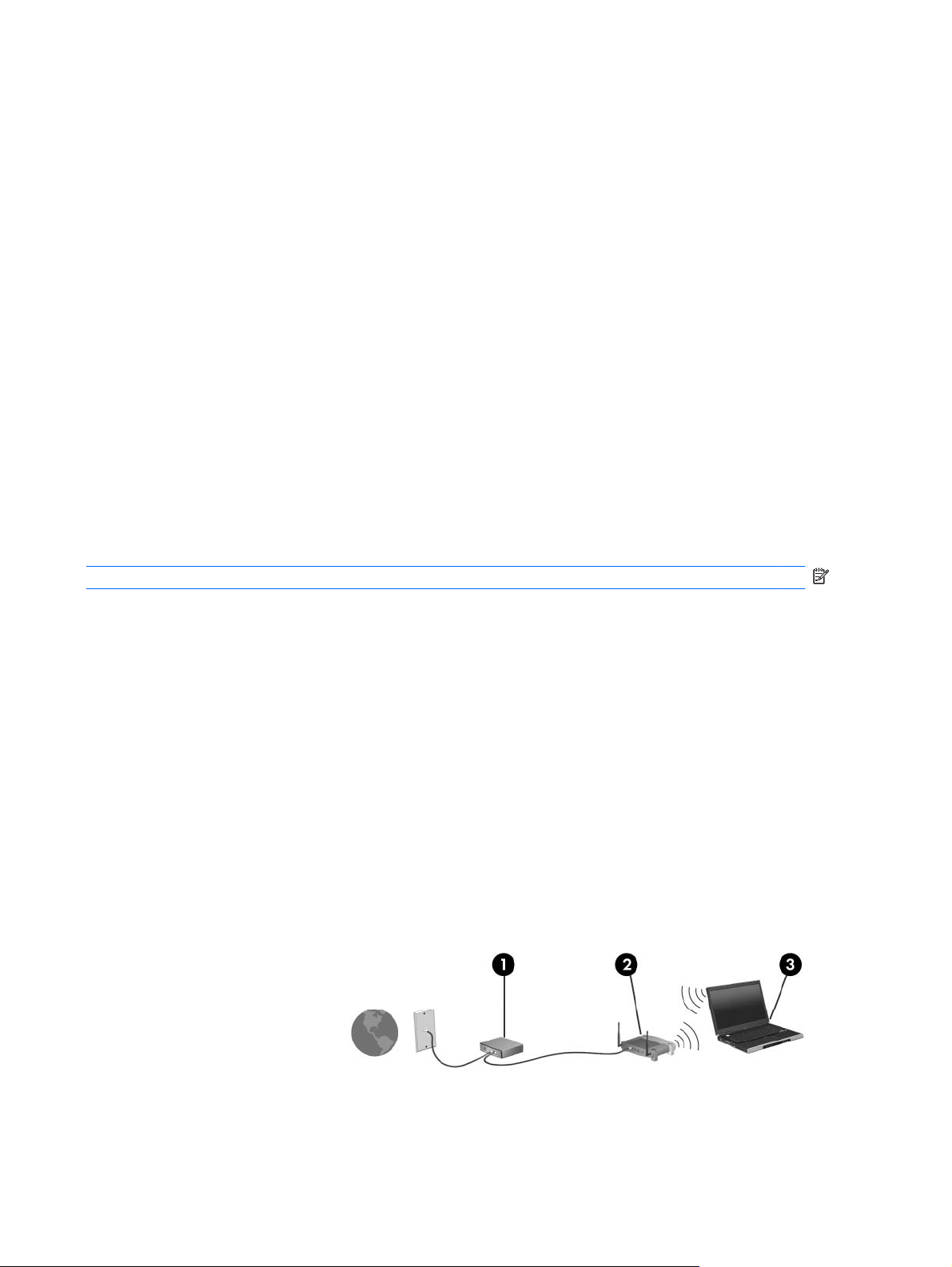
٥.ﺮﻘﻧا قﻮﻓ Apply) ﻖﻴﺒﻄﺗ(.
٦.ﺮﻘﻧا قﻮﻓ Close) قﻼﻏإ(.
لﻮﺼﺤﻠﻟ ﻰﻠﻋ ﺪﻳﺰﻣ ﻦﻣ ،تﺎﻣﻮﻠﻌﻤﻟا ﺮﻈﻧا تﺎﻤﻴﻠﻌﺗ ﺞﻣﺎﻧﺮﺑ Wireless Assistant :لﻮﺻﻮﻠﻟ ﻰﻟإ تﺎﻤﻴﻠﻌﺘﻟا:
١.ﺢﺘﻓا ﺞﻣﺎﻧﺮﺑ Wireless Assistant ﺮﻘﻨﻟﺎﺑ قﻮﻓ ﺰﻣر ﺔﻴﻜﻠﺳﻼﻟا دﻮﺟﻮﻤﻟا ﻲﻓ Windows Mobility Center) ﺰآﺮﻣ تاداﺪﻋإ
ﺮﺗﻮﻴﺒﻤﻜﻟا لﻮﻤﺤﻤﻟا ـﻟ Windows.(
٢.ﺮﻘﻧا قﻮﻓ رﺰﻟا Help) تﺎﻤﻴﻠﻌﺗ(.
ماﺪﺨﺘﺳا ﺮﺻﺎﻨﻋ ﻢﻜﺤﺘﻟا مﺎﻈﻨﺑ ﻞﻴﻐﺸﺘﻟا
ضﺮﻌﺗ ﺾﻌﺑ ﺔﻤﻈﻧأ ﻞﻴﻐﺸﺘﻟا ﺔﻘﻳﺮﻃ ةرادﻹ ةﺰﻬﺟﻷا ﺔﻴﻜﻠﺳﻼﻟا ﺔﺠﻣﺪﻤﻟا لﺎﺼﺗﻻاو ﻲﻜﻠﺳﻼﻟا .ﻰﻠﻋ ﻞﻴﺒﺳ ،لﺎﺜﻤﻟا ﺮﻓﻮﻳ Windows Network
and Sharing Center) ﺰآﺮﻣ ﺔﻜﺒﺸﻟا ﺔآرﺎﺸﻤﻟاو (يﺬﻟا ﺢﻤﺴﻳ ﻚﻟ داﺪﻋﺈﺑ لﺎﺼﺗا وأ ﺔﻜﺒﺷ لﺎﺼﺗﻻاو ﺔﻜﺒﺸﺑ ةرادإو تﺎﻜﺒﺸﻟا ﺔﻴﻜﻠﺳﻼﻟا
ﺺﻴﺨﺸﺗو ﻞآﺎﺸﻣ ﺔﻜﺒﺸﻟا ﺎﻬﺣﻼﺻإو.
<
ﺔﻴﻜﻠﺴﻟاو
لﻮﺻﻮﻠﻟ ﻰﻟإ ﺰآﺮﻣ ﺔﻜﺒﺸﻟا ،ﺔآرﺎﺸﻤﻟاو ﺮﻘﻧا قﻮﻓ Start) أﺪﺑا( < Control Panel) ﺔﺣﻮﻟ ﻢﻜﺤﺘﻟا( < Network and Internet
Network and Sharing Center) ﺰآﺮﻣ ﺔﻜﺒﺸﻟا ﺔآرﺎﺸﻤﻟاو(.
لﻮﺼﺤﻠﻟ ﻰﻠﻋ ﺪﻳﺰﻣ ﻦﻣ ،تﺎﻣﻮﻠﻌﻤﻟا ﺮﻘﻧا قﻮﻓ Start) أﺪﺑا( < Help and Support) تﺎﻤﻴﻠﻌﺘﻟا ﻢﻋﺪﻟاو(.
ماﺪﺨﺘﺳا WLAN
ماﺪﺨﺘﺳﺎﺑ زﺎﻬﺟ WLAN، ﻚﻨﻜﻤﻳ لﻮﺻﻮﻟا ﻰﻟإ ﺔﻜﺒﺷ ﺔﻴﻠﺤﻣ ﺔﻴﻜﻠﺳﻻ )WLAN(، نﻮﻜﺘﺗ ﻦﻣ ةﺰﻬﺟأ ﺮﺗﻮﻴﺒﻤآ تﺎﻘﺤﻠﻣو ىﺮﺧأ ﻢﺘﻳ ﻂﺑﺮﻟا ﺎﻬﻨﻴﺑ
ﺔﻄﺳاﻮﺑ زﺎﻬﺟ ﻪﻴﺟﻮﺗ ﻲﻜﻠﺳﻻ وأ ﺔﻄﻘﻧ لﻮﺻو ﺔﻴﻜﻠﺳﻻ.
ﺔﻈﺣﻼﻣ:ًةدﺎﻋ ﺎﻣ ﻢﺘﻳ ماﺪﺨﺘﺳا ﻦﻴﺤﻠﻄﺼﻤﻟا زﺎﻬﺟ ﻪﻴﺟﻮﺘﻟا ﻲﻜﻠﺳﻼﻟا ﺔﻄﻘﻧو لﻮﺻو ﺔﻴﻜﻠﺳﻻ لدﺎﺒﺘﻟﺎﺑ.
ﻞﻜﺸﺑ ﻖﺑﺎﻄﻣ مﺪﺨﺘﺴﺗ ﺔﻜﺒﺸﻟا WLAN تاذ قﺎﻄﻨﻟا ،ﻊﺳاﻮﻟا ﻞﺜﻣ ﺔﻜﺒﺷ WLAN ﺔﺻﺎﺨﻟا ﺔآﺮﺸﺑ وأ ،ﺔﻣﺎﻌﻟا طﺎﻘﻧ لﻮﺻو ﺔﻴﻜﻠﺳﻻ ﺎﻬﻨﻜﻤﻳ
ﺔﻣﺪﺧ دﺪﻋ ﺮﻴﺒآ ﻦﻣ ةﺰﻬﺟأ ﺮﺗﻮﻴﺒﻤﻜﻟا تﺎﻘﺤﻠﻤﻟاو ﺎﻤآ ﺎﻬﻨﻜﻤﻳ ﻞﺼﻔﻟا ﻦﻴﺑ ﻒﺋﺎﻇو ﺔﻜﺒﺸﻟا ﺔﻳﻮﻴﺤﻟا.
مﺪﺨﺘﺴﺗ ﺔﻜﺒﺷ WLAN ﺔﺻﺎﺨﻟا لﺰﻨﻤﺑ وأ ﺐﺘﻜﻤﺑ ﺮﻴﻐﺻ زﺎﻬﺟ ﻪﻴﺟﻮﺗ ،ﻲﻜﻠﺳﻻ ﺢﻤﺴﻳ ﺪﻳﺪﻌﻠﻟ ﻦﻣ ةﺰﻬﺟأ ﺮﺗﻮﻴﺒﻤﻜﻟا ﺔﻴﻜﻠﺳﻼﻟا
ﺔآرﺎﺸﻤﻟﺎﺑ ﻲﻓ لﺎﺼﺗﻻا ﺖﻧﺮﺘﻧﺈﺑ ﺔﻌﺑﺎﻄﻟﺎﺑو تﺎﻔﻠﻤﻟﺎﺑو نود ﺔﺟﺎﺤﻟا ﻰﻟإ ءاﺰﺟأ ﺔﻴﻓﺎﺿإ ﻦﻣ ةﺰﻬﺟﻷا وأ ﺞﻣاﺮﺒﻟا.
مدﻮﻣ ﻊﺳاو قﺎﻄﻨﻟا) ﺎﻣإ DSL وأ ﻞﺒآ( )1( ﺔﻣﺪﺧو ﺖﻧﺮﺘﻧإ ﺔﻴﻟﺎﻋ ﺔﻋﺮﺴﻟا ﻢﺘﻳ ﺎهؤاﺮﺷ ﻦﻣ ﺮﻓﻮﻣ ﺔﻣﺪﺧ ﺖﻧﺮﺘﻧإ )ISP(
●
●
ماﺪﺨﺘﺳﻻ زﺎﻬﺟ WLAN ،ﺮﺗﻮﻴﺒﻤﻜﻟﺎﺑ ﺐﺠﻳ ﻚﻴﻠﻋ لﺎﺼﺗﻻا ﺔﻴﻨﺒﻟﺎﺑ ﺔﻴﺳﺎﺳﻷا ﺔﺻﺎﺨﻟا ـﺑWLAN) ةﺮﻓﻮﺘﻤﻟا ﻦﻣ لﻼﺧ ﺮﻓﻮﻣ ﺔﻣﺪﺨﻟا وأ ﺔﻜﺒﺷ لﺎﺼﺗا
ﺔآﺮﺸﻟا(.
داﺪﻋإ WLAN
داﺪﻋﻹ WLAN لﺎﺼﺗﻻاو ،ﺖﻧﺮﺘﻧﺈﺑ ﺖﻧأ ﺔﺟﺎﺤﺑ ﻰﻟإ:
●
زﺎﻬﺟ ﻪﻴﺟﻮﺗ ﻲﻜﻠﺳﻻ) ﻢﺘﻳ ﻩؤاﺮﺷ ﻞﻜﺸﺑ ﻞﺼﻔﻨﻣ( )2(
زﺎﻬﺟ ﺮﺗﻮﻴﺒﻤآ ﻲﻜﻠﺳﻻ )3(
ﺔﻴﻜﻠﺳﻻ ﺔﻠﺼﺘﻣ ﺖﻧﺮﺘﻧﻹﺎﺑ.
●
●
ﺮﻬﻈﻳ ﻢﺳﺮﻟا ﻲﺤﻴﺿﻮﺘﻟا دﻮﺟﻮﻤﻟا ﻩﺎﻧدأ ًﻻ ﺎ ﺜ ﻣ ﺖﻴﺒﺜﺘﻟ ﺔﻜﺒﺷ
ﺎﻤﻠآ تداز ﺔﻌﺳ ،ﺔﻜﺒﺸﻟا ﻦﻜﻤﻳ ﻞﻴﺻﻮﺗ ةﺰﻬﺟأ ﺮﺗﻮﻴﺒﻤآ ﺔﻴﻜﻠﺳﻻ ﺔﻴﻜﻠﺳو ﺔﻴﻓﺎﺿإ ﺔﻜﺒﺸﻟﺎﺑ لﻮﺻﻮﻠﻟ ﻰﻟإ ﺖﻧﺮﺘﻧإ.
لﻮﺼﺤﻠﻟ ﻰﻠﻋ تﺎﻤﻴﻠﻌﺗ داﺪﻋإ ﺔﻜﺒﺷ WLAN، ﺮﻈﻧا تﺎﻣﻮﻠﻌﻤﻟا ﺔﻣﺪﻘﻤﻟا ﺔﻄﺳاﻮﺑ ﺔآﺮﺸﻟا ﺔﻌﻨﺼﻤﻟا زﺎﻬﺠﻟ ﻪﻴﺟﻮﺘﻟا صﺎﺨﻟا ﻚﺑ وأ ﺔﻄﺳاﻮﺑ ﺮﻓﻮﻣ
ﺔﻣﺪﺧ ﺖﻧﺮﺘﻧﻹا صﺎﺨﻟا ﻚﺑ.
ماﺪﺨﺘﺳا WLAN ١٢
Page 23
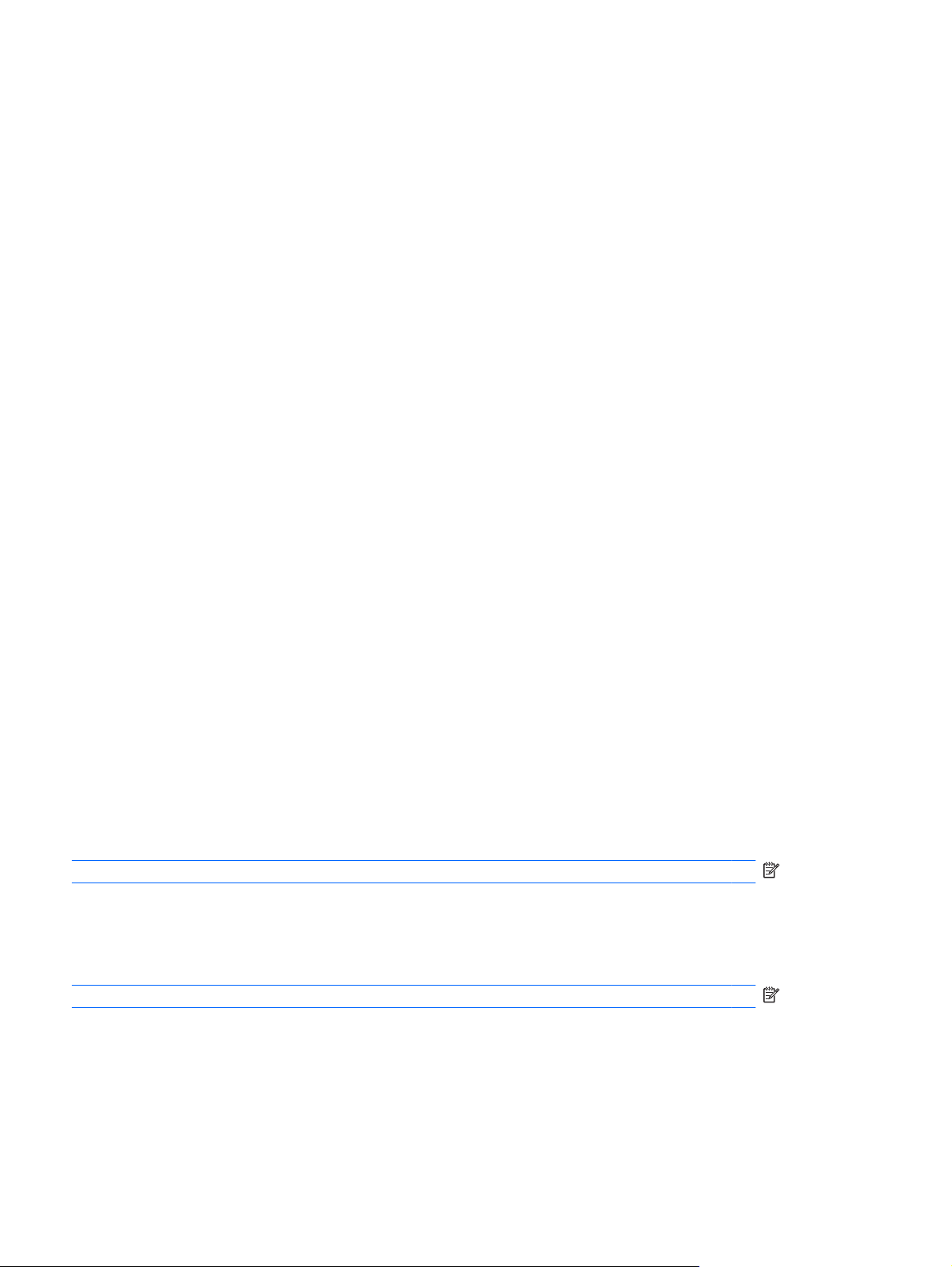
ﺔﻳﺎﻤﺣ WLAN
اًﺮﻈﻧ ﻢﻴﻤﺼﺘﻟ رﺎﻴﻌﻣ WLAN تﺎﻴﻧﺎﻜﻣﺈﺑ ﺔﻳﺎﻤﺣ ةدوﺪﺤﻣ—ﻲﺘﻟاو سﺎﺳﻷﺎﺑ ﺪﻤﺘﻌﺗ ﻰﻠﻋ فﺎﻌﺿإ ﺔﻳأ ﺔﻟوﺎﺤﻣ يﺪﻌﺘﻠﻟ ﺮﺜآأ ﻦﻣ ﺔﻬﺟاﻮﻣ لﺎﻜﺷأ مﻮﺠﻬﻟا
ىﺮﺧﻷا ﺮﺜآﻷا ةﻮﻗ—ﻚﻟﺬﻟ ﺪﻌﻳ ﻦﻣ يروﺮﻀﻟا ﻢﻬﻔﺗ نأ تﺎﻜﺒﺷ WLAN ﺔﺿﺮﻋ طﺎﻘﻨﻟ ﻒﻌﻀﻟا ﻲﺘﻟا ﻖﻠﻌﺘﺗ ﺔﻳﺎﻤﺤﻟﺎﺑ ﺔﻓوﺮﻌﻤﻟا ﺔﻠﺠﺴﻤﻟاو.
ﺪﻗ ﻻ ﺮﻓﻮﺗ يأ نﺎﻣأ .ﻢﺘﻳ ﺮﻳﻮﻄﺗ تﺎﻴﻨﻘﺗ ةﺪﻳﺪﺟ ﻦﻣ ﻞﺒﻗ ﻲﻌﻧﺎﺻ
لﺎﺼﺗﻻا ﺔﻜﺒﺸﺑ WLAN ،ةدﻮﺟﻮﻣ ﻢﻗ ﺎًﻣود ﻦﻴﻜﻤﺘﺑ تاﺰﻴﻣ ﺔﻳﺎﻤﺤﻟا ﺔﻳﺎﻤﺤﻟ ﺔﻜﺒﺸﻟا ﺔﺻﺎﺨﻟا ﻚﺑ ﺪﺿ لﻮﺻﻮﻟا ﺮﻴﻏ
لﺎﺼﺗﻻا ﻚﺘﻜﺒﺸﺑ) ًﻼﻔﻄﺗ (وأ طﺎﻘﺘﻟا تﺎﻣﻮﻠﻌﻣ ﻢﺘﻳ ﺎﻬﻟﺎﺳرإ ﺮﺒﻋ ﺔﻜﺒﺸﻟا .ﺔﻳﺎﻤﺤﻟ ﺔﻜﺒﺷ WLAN:
ﺮﺜآﻷا ﺎًﻋﻮﻴﺷ.
ةﺪﻘﻌﻤﻟا ﺔﻜﺒﺸﻟ WLAN ﺔﺻﺎﺨﻟا ﻚﺑ .ﺚﺤﺑا ﻦﻋ ﻞﺤﻟا يﺬﻟا ﻞﻤﻌﻳ ﻞﻜﺸﺑ ﻞﻀﻓأ ﺔﻳﺎﻤﺤﻟ
ﺪﻌﻳ Wired Equivalent Privacy (WEP (لﻮآﻮﺗوﺮﺑ ﺔﻳﺎﻤﺣ ﻲﻜﻠﺳﻻ مﻮﻘﻳ ﺰﻴﻣﺮﺘﺑ ﺔﻓﺎآ تﺎﻧﺎﻴﺑ تﺎﻜﺒﺸﻟا وأ ﺎهﺮﻴﻔﺸﺗ ﻞﺒﻗ
ﺎﻬﻠﻘﻧ ماﺪﺨﺘﺳﺎﺑ حﺎﺘﻔﻣ WEP .مﻮﻘﺗ ﺔﻜﺒﺸﻟا ﻦﻴﻴﻌﺘﺑ حﺎﺘﻔﻣ WEP، ﻻإ ﻪﻧأ ﻻ ﻚﻨﻜﻤﻳ داﺪﻋإ حﺎﺘﻔﻣ صﺎﺧ وأ ءﺎﺸﻧإ حﺎﺘﻔﻣ ﻒﻠﺘﺨﻣ وأ
ﺔﻣﺪﻘﺘﻣ ىﺮﺧأ .نوﺪﺑ حﺎﺘﻔﻤﻟا ،ﺢﻴﺤﺼﻟا رﺬﻌﺘﻳ ﻰﻠﻋ ﻦﻳﺮﺧﻵا لﻮﺻﻮﻟا ﻰﻟإ ﺔﻜﺒﺷ WLAN.
رﺎﻴﺘﺧا تارﺎﻴﺧ
تﺎﻜﺒﺷ WLAN ﻲﻓ ﻦآﺎﻣأ ،ﺔﻣﺎﻋ وأ" طﺎﻘﻧ ﺔﻟﺎﻌﻓ"، ﻞﺜﻣ ﻲهﺎﻘﻤﻟا تارﺎﻄﻤﻟاو
ةﺰﻬﺟﻷا ﺔﻴﻜﻠﺳﻼﻟا يﺮﻓﻮﻣو ﺔﻣﺪﺧ طﺎﻘﻨﻟا ﺔﻟﺎﻌﻔﻟا ﺎﻤﻣ ﻞﻌﺠﻳ ﺔﺌﻴﺒﻟا ﺔﻣﺎﻌﻟا ﺔﻨﻣﺁ ﺔﻟﻮﻬﺠﻣو ﻞﻜﺸﺑ ﺮﺜآأ .اذإ ﺖﻨآ ﺎًﻤﺘﻬﻣ نﺎﻣﺄﺑ ﺮﺗﻮﻴﺒﻤﻜﻟا ﻲﻓ ﺔﻄﻘﻨﻟا
،ﺔﻟﺎﻌﻔﻟا دﺪﺣ ﺔﻄﺸﻧأ ﺔﻜﺒﺸﻟا ﻰﻟإ ﺪﻳﺮﺒﻟا ﻲﻧوﺮﺘﻜﻟﻹا ﺮﻴﻏ مﺎﻬﻟا ﻞﻘﻨﺘﻟاو ﻲﺳﺎﺳﻷا ﻲﻓ ﺖﻧﺮﺘﻧﻹا.
ﺪﻨﻋ داﺪﻋإ ﺔﻜﺒﺷ WLAN وأ
حﻮﻤﺴﻤﻟا ﻪﺑ .ﺮﺒﺘﻌﺗ تﺎﻳﻮﺘﺴﻣ ﺔﻳﺎﻤﺤﻟا ﺔﻌﺋﺎﺸﻟا ﻲه Wi-Fi Protected Access) لﻮﺻﻮﻟا ﻲﻤﺤﻤﻟا ﺔﻗﺪﻟﺎﺑ ﺔﻴﻜﻠﺳﻼﻟا( )WPA - (ﺔﻴﺼﺨﺸﻟاو
و Wired Equivalent Privacy (WEP) .تارﺎﺷإ ﻮﻳداﺮﻟا ﺔﻴﻜﻠﺳﻼﻟا ﻞﻘﻨﺘﺗ جرﺎﺧ ﺔﻜﺒﺸﻟا ﻚﻟﺬﻠﻓ ﻦﻜﻤﺘﺗ ةﺰﻬﺟأ WLAN ىﺮﺧأ ﻦﻣ ﻲﻘﻠﺗ
تارﺎﺷﻹا ﺮﻴﻏ ﺔﻴﻤﺤﻤﻟا ﻲﻟﺎﺘﻟﺎﺑو ﺎﻣإ
ماﺪﺨﺘﺳا ﻞﺳﺮﻣ ﻲﻜﻠﺳﻻ ﺔﻳﺎﻤﺤﺑ ﺔﻨﻤﻀﻣ
ﺮﻓﻮﺗ ﺪﻳﺪﻌﻟا ﻦﻣ تﺎﻄﺤﻤﻟا ﺔﻴﻜﻠﺳﻼﻟا ،ﺔﻴﺳﺎﺳﻷا وأ ،تارﺎّﺒﻌﻟا وأ ةﺰﻬﺟأ ﻪﻴﺟﻮﺘﻟا تاﺰﻴﻣ ﺔﻳﺎﻤﺣ ﺔﻨﻤﻀﻣ ﻞﺜﻣ تﻻﻮآﻮﺗوﺮﺑ ﺔﻳﺎﻤﺤﻟا نارﺪﺟو
ﺔﻳﺎﻤﺤﻟا ﺔﻴﻜﻠﺳﻼﻟا .ماﺪﺨﺘﺳﺎﺑ ﻞﺳﺮﻤﻟا ﻲﻜﻠﺳﻼﻟا ،ﺢﻴﺤﺼﻟا ﻚﻨﻜﻤﻳ ﺔﻳﺎﻤﺣ ﺔﻜﺒﺸﻟا ﺔﺻﺎﺨﻟا ﻚﺑ ﻦﻣ ﺮﻃﺎﺨﻣ ﺔﻳﺎﻤﺤﻟا ﺔﻴﻜﻠﺳﻼﻟا
ﻞﻤﻋا ﻒﻠﺧ راﺪﺟ ﺔﻳﺎﻤﺣ
نارﺪﺟ ﺔﻳﺎﻤﺤﻟا ﻲﻓ لﺎﻜﺷأ ،ةدﺪﻌﺘﻣ ﻞآ ﻦﻣ ﺞﻣاﺮﺒﻟا ةﺰﻬﺟﻷاو .مﺪﺨﺘﺴﺗ ﺾﻌﺑ تﺎﻜﺒﺸﻟا ﺔﻔﻴﻟﻮﺗ ﻦﻣ ﻦﻴﻋﻮﻨﻟا.
مﺪﺨﺘﺳا ﺮﻴﻔﺸﺘﻟا ﻲﻜﻠﺳﻼﻟا
ﺮﻓﻮﺘﺗ ﺔﻋﻮﻤﺠﻣ ﺔﻋﻮﻨﺘﻣ ﻦﻣ تﻻﻮآﻮﺗوﺮﺑ ﺮﻴﻔﺸﺘﻟا
ﺔﻜﺒﺸﻟا ﻚﻳﺪﻟ:
●
●
ﺪﻌﻳ راﺪﺟ ﺔﻳﺎﻤﺤﻟا اًﺰﺟﺎﺣ ﻖﻘﺤﺘﻠﻟ ﻦﻣ تﺎﻧﺎﻴﺒﻟا تﺎﺒﻠﻄﻟاو ﻲﺘﻟا ﻢﺘﻳ ﺎﻬﻟﺎﺳرإ ﻰﻟإ ﺔﻜﺒﺸﻟا ﺔﺻﺎﺨﻟا ،ﻚﺑ ﻞهﺎﺠﺘﻳو ﺔﻳأ ﺮﺻﺎﻨﻋ ﺔﺒﻳﺮﻣ .ﺮﻓﻮﺘﺗ
●
◦
WPA) لﻮﺻﻮﻟا ﻲﻤﺤﻤﻟا ﻦﻣ Wi-Fi(، ﻞﺜﻣ WEP، مﺪﺨﺘﺴﻳ تاداﺪﻋإ نﺎﻣﻷا ﺮﻴﻔﺸﺘﻟ تﺎﻧﺎﻴﺒﻟا ﺔﻠﺳﺮﻤﻟا ﺮﺒﻋ ﺔﻜﺒﺸﻟا ﻚﻓو ﺎهﺮﻴﻔﺸﺗ.
ﺢﻴﺗﺎﻔﻤﻠﻟ (ءﺎﺸﻧﻹ حﺎﺘﻔﻣ ﺪﻳﺪﺟ ﻞﻜﻟ ﺔﻣﺰﺣ .مﻮﻘﻳو لﻮآﻮﺗوﺮﺒﻟا ﺎًﻀﻳأ ءﺎﺸﻧﺈﺑ
protocol" (TKIP)) لﻮآﻮﺗوﺮﺑ ﻞﻣﺎﻜﺘﻟا ﺖﻗﺆﻤﻟا
تﺎﻋﻮﻤﺠﻣ ﺔﻔﻠﺘﺨﻣ ﻦﻣ ﺢﻴﺗﺎﻔﻤﻟا ﻞﻜﻟ ﺮﺗﻮﻴﺒﻤآ ﻞﺼﺘﻣ ﺔﻜﺒﺸﻟﺎﺑ.
◦
ﻻإ ﻪﻧأ ًﻻ ﺪ ﺑ ﻦﻣ ماﺪﺨﺘﺳا حﺎﺘﻔﻣ ﺔﻳﺎﻤﺣ ﺖﺑﺎﺛ تﺎﻴﻠﻤﻌﻟ ﺮﻴﻔﺸﺘﻟا ﺎﻤﻠﺜﻣ مﻮﻘﻳ WEP، مﺪﺨﺘﺴﻳ WPA "temporal key integrity
لﺎﺼﺗﻻا ـﺑ WLAN
لﺎﺼﺗﻼﻟ ﺔﻜﺒﺸﺑ WLAN:
١.ﺪآﺄﺗ ﻦﻣ ﻞﻴﻐﺸﺗ زﺎﻬﺟ WLAN .اذإ ﻢﺗ ،ﻪﻠﻴﻐﺸﺗ ءﻲﻀﻴﺴﻓ ءﻮﺿ ﺔﻴﻜﻠﺳﻼﻟا نﻮﻠﻟﺎﺑ ﺾﻴﺑﻷا .اذإ نﺎآ ءﻮﺿ ﺔﻴﻜﻠﺳﻼﻟا ،ﺄﻔﻄﻣ ﻂﻐﺿﺎﻓ ﻰﻠﻋ
حﺎﺘﻔﻣ ﺔﻴﻜﻠﺳﻼﻟا.
ﺔﻈﺣﻼﻣ:ﻲﻓ ﺾﻌﺑ ،زﺮﻄﻟا ءﻲﻀﻳ ءﻮﺿ ﺔﻴﻜﻠﺳﻼﻟا نﻮﻠﻟﺎﺑ ﻲﻟﺎﻘﺗﺮﺒﻟا ﺪﻨﻋ فﺎﻘﻳإ ﻞﻴﻐﺸﺗ ﺔﻓﺎآ ةﺰﻬﺟﻷا ﺔﻴﻜﻠﺳﻼﻟا.
٢.ﺮﻘﻧا قﻮﻓ ﺰﻣر ﺔﻜﺒﺸﻟا ﻲﻓ ﺔﻘﻄﻨﻣ ،مﻼﻋﻹا ﻰﺼﻗأ رﺎﺴﻳ ﻂﻳﺮﺷ مﺎﻬﻤﻟا.
٣.ﻢﻗ ﺪﻳﺪﺤﺘﺑ WLAN صﺎﺨﻟا ﻚﺑ ﻦﻣ ﺔﻤﺋﺎﻘﻟا.
٤.ﺮﻘﻧا قﻮﻓ Connect) لﺎﺼﺗا(.
ﺔﻈﺣﻼﻣ:اذإ ﻢﻟ ﻢﺘﻳ دﺮﺳ ﺔﻳأ ﺔﻜﺒﺷ ﻦﻣ تﺎﻜﺒﺷ WLAN، ﺖﻧﺄﻓ جرﺎﺧ قﺎﻄﻧ زﺎﻬﺟ ﻪﻴﺟﻮﺘﻟا وأ ﺔﻄﻘﻧ لﻮﺻﻮﻟا ﺔﻴﻜﻠﺳﻼﻟا.
اذإ ﺖﻧﺎآ ﺔﻜﺒﺷ WLAN ،ﺔﻨﻣﺆﻣ ﻞﺧدأ حﺎﺘﻔﻣ ﺔﻳﺎﻤﺤﻟا ﺔﺻﺎﺨﻟا ﺔﻜﺒﺸﻟﺎﺑ ﺪﻨﻋ ﺔﺒﻟﺎﻄﻤﻟا ﻮهو ةرﺎﺒﻋ ﻦﻋ ﺰﻣر ،ﺔﻳﺎﻤﺣ ﻢﺛ ﺮﻘﻧا قﻮﻓ OK
●
)ﻖﻓاﻮﻣ (مﺎﻤﺗﻹ لﺎﺼﺗﻻا.
اذإ ﺖﻨآ ﺮﻴﻏ ردﺎﻗ ﻰﻠﻋ ةﺪهﺎﺸﻣ ﺔﻜﺒﺸﻟا ﻲﺘﻟا ﺪﻳﺮﺗ لﺎﺼﺗﻻا ،ﺎﻬﺑ ﻢﻘﻓ ﺮﻘﻨﻟﺎﺑ قﻮﻓ Open Network and Sharing Center
●
ﺪﻳﺪﺟ وأ ﺔﻜﺒﺷ
)ﺢﺘﻓ ﺰآﺮﻣ ﺔﻜﺒﺸﻟا ﺔآرﺎﺸﻤﻟاو(، ﻢﺛ ﺮﻘﻧا قﻮﻓ Set up a new connection or network) داﺪﻋإ لﺎﺼﺗا
ةﺪﻳﺪﺟ .(ﺮﻬﻈﺗ ﺔﻤﺋﺎﻗ تارﺎﻴﺨﻟﺎﺑ .ﺚﺤﺑا ﻦﻋ ﺔﻜﺒﺸﻟا وأ ﻞﺼﺗا ﺎﻬﺑ وأ ﺊﺸﻧأ ًﻻﺎﺼﺗا ﺔﻜﺒﺸﺑ ةﺪﻳﺪﺟ.
١٣ ﻞﺼﻔﻟا ٢ ﺔﻜﺒﺸﻟا
Page 24
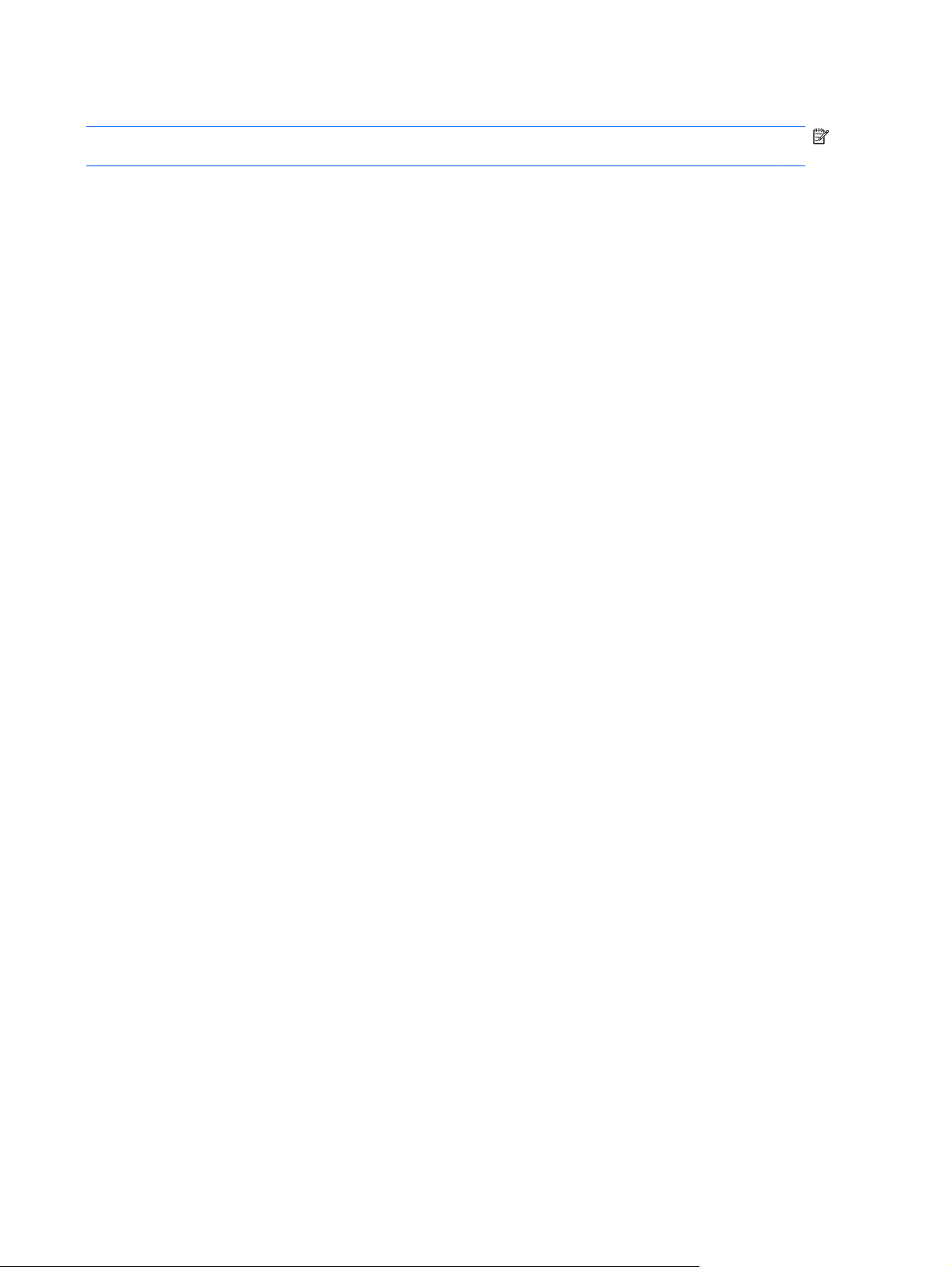
ﻢﻗ ﻊﺿﻮﺑ ﺮﺷﺆﻣ ،سوﺎﻤﻟا ﺪﻌﺑ ءاﺮﺟإ ،لﺎﺼﺗﻻا قﻮﻓ ﺰﻣر ﺔﻜﺒﺸﻟا ﺔﻘﻄﻨﻤﺑ ،مﻼﻋﻹا ﻖﻘﺤﺘﻠﻟ ﻦﻣ ﻢﺳا لﺎﺼﺗﻻا ﻪﺘﻟﺎﺣو.
ﺔﻈﺣﻼﻣ:ﺪﻤﺘﻌﻳ قﺎﻄﻧ ﻞﻤﻌﻟا) ﻰﻟإ يأ ىﺪﻣ ﻞﺼﺗ تارﺎﺷﻹا ﺔﻴﻜﻠﺳﻼﻟا (ﻰﻠﻋ ﻞﻴﻐﺸﺗ WLAN) لﺎﺼﺗﻻا ﻲﻜﻠﺳﻼﻟا (وأ ﻊﻨﺼُﻣ زﺎﻬﺟ ﻪﻴﺟﻮﺘﻟا
تﻼﺧاﺪﺘﻟاو ﻊﻣ ةﺰﻬﺟﻷا ﺔﻴﻧوﺮﺘﻜﻟﻹا ىﺮﺧﻷا وأ ﺰﺟاﻮﺤﻟا ﺔﻤﺋﺎﻘﻟا ﻞﺜﻣ ﻂﺋاﻮﺤﻟا تﺎﻴﺿرﻷاو.
ﺮﻓﻮﺘﺗ ﺪﻳﺰﻤﻟا ﻦﻣ تﺎﻣﻮﻠﻌﻤﻟا لﻮﺣ ماﺪﺨﺘﺳا WLAN ﻦﻣ لﻼﺧ:
ﺮﻓﻮﻣ ﺔﻣﺪﺧ ﺖﻧﺮﺘﻧإ )ISP (ﻞﻴﻟدو مﺪﺨﺘﺴﻤﻟا ﻦﻤﻀﻤﻟا ﻊﻣ زﺎﻬﺟ ﻪﻴﺟﻮﺘﻟا ﻲﻜﻠﺳﻼﻟا ﻩﺮﻴﻏو ﻦﻣ تاﺪﻌﻣ WLAN
تﺎﻣﻮﻠﻌﻣ Help and Support) تﺎﻤﻴﻠﻌﺘﻟا ﻢﻋﺪﻟاو (تﺎﻃﺎﺒﺗراو ﻊﻗﻮﻣ ﺐﻳﻮﻟا
ﺐﻳو .ﻦﻤﻀﺘﺗ
Geektools .ﻊﺟار ﻞآ ﻊﻗﻮﻣ صﺎﺧ ﺔﻜﺒﺸﺑ ﺔﻴﻠﺤﻣ ﺔﻴﻜﻠﺳﻻ ﺔﻴﻣﻮﻤﻋ ﺔﻓﺮﻌﻤﻟ ﺔﻔﻠﻜﺘﻟا تﺎﺒﻠﻄﺘﻣو لﺎﺼﺗﻻا.
●
●
لﻮﺼﺤﻠﻟ ﻰﻠﻋ ﺔﻤﺋﺎﻗ تﺎﻜﺒﺸﺑ WLAN ﺔﻴﻣﻮﻤﻌﻟا ﺔﺒﻳﺮﻘﻟا ،ﻚﻨﻣ ﻞﺼﺗا ـﺑ ISP) ﺮﻓﻮﻤﺑ ﺔﻣﺪﺧ ﺖﻧﺮﺘﻧإ (صﺎﺨﻟا ﻚﺑ وأ ﺚﺤﺑا ﻰﻠﻋ
ﻊﻗاﻮﻣ ﺐﻳو ﻲﺘﻟا دﺮﺴﺗ تﺎﻜﺒﺷ ﺔﻴﻠﺤﻣ ﺔﻴﻜﻠﺳﻻ ﺔﻴﻣﻮﻤﻋ Cisco Internet Mobile Office Wireless Locations، و Hotspotlist، و
لاﻮﺠﺘﻟا ﺔﻜﺒﺸﻟ ىﺮﺧأ
ﺎﻣﺪﻨﻋ مﻮﻘﺗ ﻞﻘﻨﺑ ﺮﺗﻮﻴﺒﻤﻜﻟا ﻲﻓ قﺎﻄﻧ ﺔﻜﺒﺷ WLAN ،ىﺮﺧأ لوﺎﺤﻴﻓ مﺎﻈﻧ ﻞﻴﻐﺸﺘﻟا Windows ﻞﻴﺻﻮﺘﻟا ﻚﻠﺘﺑ ﺔﻜﺒﺸﻟا .اذإ ﺖﺤﺠﻧ ،ﺔﻟوﺎﺤﻤﻟا
ﻞﺼﺘﻳ ﺮﺗﻮﻴﺒﻤﻜﻟا ﺎًﻴﺋﺎﻘﻠﺗ ﺔﻜﺒﺸﻟﺎﺑ ةﺪﻳﺪﺠﻟا .اذإ ﻢﻟ فﺮﻌﺘﻳ Windows ﻰﻠﻋ ﺔﻜﺒﺸﻟا ،ةﺪﻳﺪﺠﻟا ﻊﺒﺗا تادﺎﺷرﻹا ةدﻮﺟﻮﻤﻟا ﻲﻓ" لﺎﺼﺗﻻا ـﺑWLAN."
ماﺪﺨﺘﺳا ةﺰﻬﺟﻷا ةﺰﻬﺠﻤﻟا لﺎﺼﺗﻼﻟ ﻲﻜﻠﺳﻼﻟا ﺔﻄﺳاﻮﺑ Bluetooth) زﺮﻃ ةرﺎﺘﺨﻣ
ﻂﻘﻓ(
ﺮﻓﻮﻳ زﺎﻬﺟ Bluetooth تﻻﺎﺼﺗا ﺔﻴﻜﻠﺳﻻ ةﺮﻴﺼﻗ قﺎﻄﻨﻟا ﻲﺘﻟا لﺪﺒﺘﺴﺗ تﻻﺎﺼﺗا ﻞﺒﻜﻟا ﺔﻴﻠﻌﻔﻟا ﻲﺘﻟا ةدﺎﻋ ﻞﺻﻮﺗ ةﺰﻬﺟﻷا ﺔﻴﻧوﺮﺘﻜﻟﻹا ﻞﺜﻣ:
ةﺰﻬﺟأ ﺮﺗﻮﻴﺒﻤﻜﻟا) ،ﺔﻴﺒﺘﻜﻣ ،ﺔﻟﻮﻤﺤﻣ ﺪﻋﺎﺴﻤﻟا ﻲﺼﺨﺸﻟا ﻲﻤﻗﺮﻟا PDA(
ﻒﺗاﻮﻬﻟا) ،ﺔﻳﻮﻴﻠﺧ ،ﺔﻴﻜﻠﺳﻻ ﻒﺗاﻮه ﺔﻴآذ(
ةﺰﻬﺟأ ﺮﻳﻮﺼﺘﻟا) ،ﺔﻌﺑﺎﻃ اﺮﻴﻣﺎآ(
ةﺰﻬﺟﻷا ﺔﻴﺗﻮﺼﻟا) ﺔﻋﺎﻤﺳ ،سأر تاﺮﺒﻜﻣ تﻮﺻ(
ﺢﻤﺴﺗ ﻚﻟ داﺪﻋﺈﺑ ﺔﻜﺒﺷ ﺔﻴﺻﻮﺼﺧ )PAN (ةﺰﻬﺟﻷ Bluetooth .لﻮﺼﺤﻠﻟ ﻰﻠﻋ
●
●
●
●
ﺮﻓﻮﺗ ةﺰﻬﺟأ Bluetooth ﺔﻴﻧﺎﻜﻣإ ﺮﻴﻈﻧ-ﻰﻟإ-ﺮﻴﻈﻧ ﻲﺘﻟا
تﺎﻣﻮﻠﻌﻣ لﻮﺣ ﻦﻳﻮﻜﺗ ةﺰﻬﺟأ Bluetooth ،ﺎﻬﻣاﺪﺨﺘﺳاو ﺮﻈﻧا تﺎﻤﻴﻠﻌﺗ ﺞﻣﺎﻧﺮﺑ Bluetooth.
Bluetooth ﺔآرﺎﺸﻣو لﺎﺼﺗا ﺖﻧﺮﺘﻧإ )ICS(
ﻻ ﻲﺻﻮﺗ ﺔآﺮﺷ HP داﺪﻋﺈﺑ ﺮﺗﻮﻴﺒﻤآ ﻦﻤﻀﺘﻳ ﺔﻴﻨﻘﺗ Bluetooth ﻒﻴﻀﻤآ ﻪﻣاﺪﺨﺘﺳاو ةرﺎﺒﻌآ ﻦﻜﻤﻳ ةﺰﻬﺟﻷ ﺮﺗﻮﻴﺒﻤآ ىﺮﺧأ ﻦﻣ ﺎﻬﻟﻼﺧ لﺎﺼﺗﻻا
ﺖﻧﺮﺘﻧﻹﺎﺑ .ﺎﻣﺪﻨﻋ ﻞﺼﺘﻳ ازﺎﻬﺟ ﺮﺗﻮﻴﺒﻤآ وأ ﺮﺜآأ ﻦﻣ ﻚﻟذ ﺔﻄﺳاﻮﺑ ﺔﻴﻨﻘﺗ Bluetooth، ﻢﺗو ﻦﻴﻜﻤﺗ ﺔآرﺎﺸﻣ لﺎﺼﺗا ﺖﻧﺮﺘﻧإ )ICS (ﻲﻓ ﺪﺣأ ةﺰﻬﺟأ
ﺔﻜﺒﺷ Bluetooth.
،ﺮﺗﻮﻴﺒﻤﻜﻟا ﺪﻘﻓ ﻻ ﻦﻜﻤﺘﻳ ةﺰﻬﺟأ ﺮﺗﻮﻴﺒﻤﻜﻟا ىﺮﺧﻷا ﻦﻣ لﺎﺼﺗﻻا ﺖﻧﺮﺘﻧﻹﺎﺑ ﺔﻄﺳاﻮﺑ
نإ ةﻮﻗ Bluetooth ﻦﻤﻜﺗ ﻲﻓ ﻦﻣاﺰﺗ تﺎﻣﻮﻠﻌﻤﻟا ﻲﺘﻟا ﻞﻘﺘﻨﺗ ﻦﻴﺑ ﺮﺗﻮﻴﺒﻤﻜﻟا ةﺰﻬﺟﻷاو ﺔﻴﻜﻠﺳﻼﻟا ﺎﻤﺑ ﻲﻓ ﻚﻟذ ﻒﺗاﻮﻬﻟا ،ﺔﻟﺎﻘﻨﻟا ،تﺎﻌﺑﺎﻄﻟا تاﺮﻴﻣﺎﻜﻟا
ةﺰﻬﺟأو PDA .ﺪﻌﻳ مﺪﻋ ﺔﻴﻧﺎﻜﻣإ ﻞﻴﺻﻮﺗ يزﺎﻬﺟ ﺮﺗﻮﻴﺒﻤآ وأ ﺮﺜآأ ﻦﻣ ﻚﻟذ راﺮﻤﺘﺳﺎﺑ ﻦﻣ ﻞﺟأ ﺔآرﺎﺸﻣ ﺖﻧﺮﺘﻧﻹا ﺔﻄﺳاﻮﺑ Bluetooth اًرﻮﺼﻗ ـﻟ
Bluetooth مﺎﻈﻧو ﻞﻴﻐﺸﺘﻟا Windows.
لﺎﺼﺗﻻا ﺔﻜﺒﺸﻟﺎﺑ ﺔﻴﻠﺤﻤﻟا
ﻞﻴﺻﻮﺘﻟا ﺔﻜﺒﺸﺑ ﺔﻴﻠﺤﻣ )LAN (ﺐﻠﻄﺘﻳ ﻲﻠﺒآ ﺔﻜﺒﺷ 8-pin وRJ-45) ﻢﺘﻳ ﺎﻤهؤاﺮﺷ ﻞﻜﺸﺑ ﻞﺼﻔﻨﻣ .(ﻲﻓ ﺔﻟﺎﺣ ءاﻮﺘﺣا ﻞﺒآ ﺔﻜﺒﺷ لﺎﺼﺗﻻا ﻰﻠﻋ
ةﺮﺋاد ﻊﻨﻣ ﺶﻳﻮﺸﺘﻟا )1( ﻲﺘﻟاو ﻞﻤﻌﺗ ﻰﻠﻋ ﻊﻨﻣ ﻞﺧاﺪﺘﻟا ﻊﻣ لﺎﺒﻘﺘﺳا نﻮﻳﺰﻔﻴﻠﺘﻟا ،ﻮﻳداﺮﻟاو ﻢﻗ ﻪﻴﺟﻮﺘﺑ فﺮﻃ ةﺮﺋاﺪﻟا )2( ﺔﺻﺎﺨﻟا ﻞﺒﻜﻟﺎﺑ ﺔﻴﺣﺎﻧ زﺎﻬﺟ
ﺮﺗﻮﻴﺒﻤﻜﻟا.
ﺔﻄﺳاﻮﺑ Bluetooth) زﺮﻃ ةرﺎﺘﺨﻣ ﻂﻘﻓ( ١٤
ماﺪﺨﺘﺳا ةﺰﻬﺟﻷا ةﺰﻬﺠﻤﻟا لﺎﺼﺗﻼﻟ ﻲﻜﻠﺳﻼﻟا
Page 25
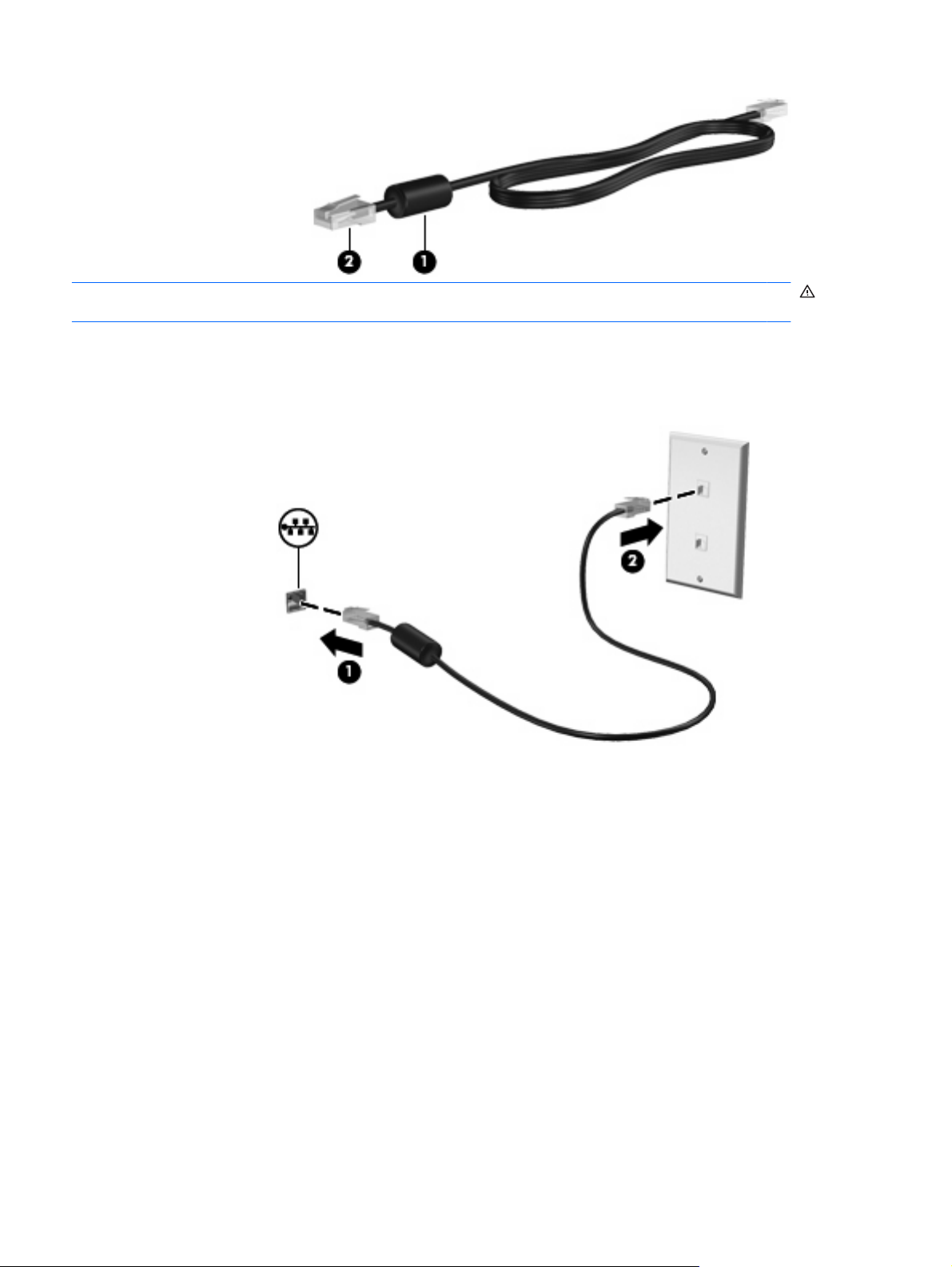
ﺮﻳﺬﺤﺗ!ﺐﻨﺠﺘﻟ ﺮﻄﺧ ضﺮﻌﺘﻟا ﺔﻣﺪﺼﻟ ﺔﻴﺋﺎﺑﺮﻬآ وأ ،ﻖﻳﺮﺤﻠﻟ وأ ثاﺪﺣإ ﻒﻠﺗ ،زﺎﻬﺠﻟﺎﺑ ﻻ ﻢﻘﺗ ﻞﻴﺻﻮﺘﺑ ﻞﺒآ مدﻮﻤﻟا وأ ﻒﺗﺎﻬﻟا ﺬﺧﺄﻤﺑ RJ-45
)ﺔﻜﺒﺷ(.
ﻞﻴﺻﻮﺘﻟ ﻞﺒآ ﺔﻜﺒﺸﻟا:
١.ﻞّﺻ ﻞﺒآ ﺔﻜﺒﺸﻟا ﻲﻓ ﺬﺧﺄﻣ ﺔﻜﺒﺸﻟا )1( دﻮﺟﻮﻤﻟا ﻰﻠﻋ زﺎﻬﺟ ﺮﺗﻮﻴﺒﻤﻜﻟا.
٢.ﻞّﺻ فﺮﻄﻟا ﺮﺧﻵا ﻦﻣ ﻞﺒﻜﻟا ﻲﻓ ﺬﺧﺄﻣ ﺔﻜﺒﺸﻟا دﻮﺟﻮﻤﻟا ﻂﺋﺎﺤﻟﺎﺑ )2(.
١٥ ﻞﺼﻔﻟا ٢ ﺔﻜﺒﺸﻟا
Page 26
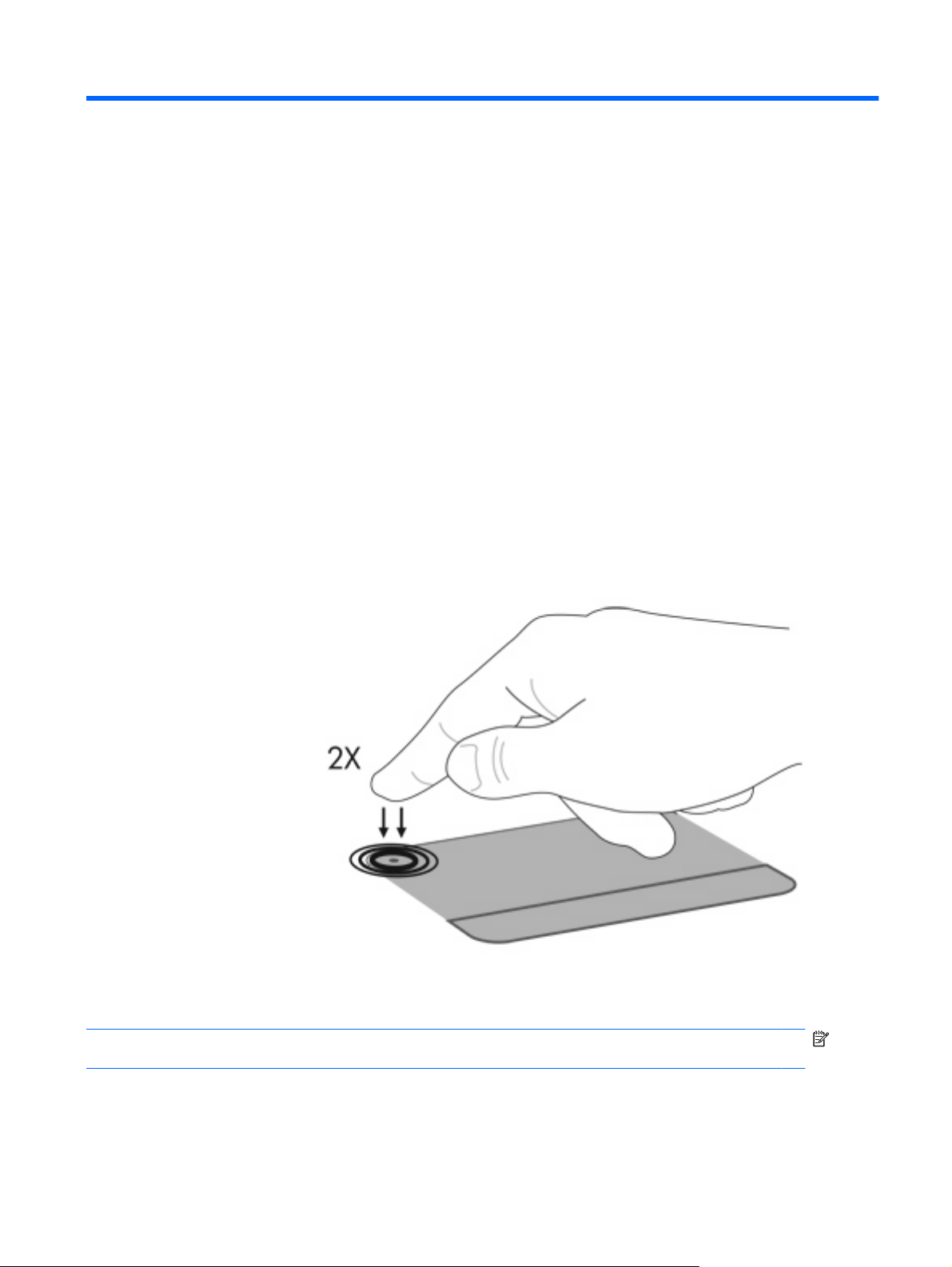
٣ةﺰﻬﺟأ ﺮﻴﺷﺄﺘﻟا ﺔﺣﻮﻟو ﺢﻴﺗﺎﻔﻤﻟا
ماﺪﺨﺘﺳا ةﺰﻬﺟأ ﺮﻴﺷﺄﺘﻟا
ﻦﻴﻴﻌﺗ تﻼﻴﻀﻔﺗ زﺎﻬﺟ ﺮﻴﺷﺄﺘﻟا
مﺪﺨﺘﺳا ﺺﺋﺎﺼﺧ سوﺎﻤﻟا "ﻲﻓ Windows ﺺﻴﺼﺨﺘﻟ تاداﺪﻋإ ةﺰﻬﺟﻷ ،ﺮﻴﺷﺄﺘﻟا ﻞﺜﻣ ﻦﻳﻮﻜﺗ ،رارزﻷا ﺔﻋﺮﺳو ،ﺮﻘﻨﻟا تارﺎﻴﺧو ﺮﺷﺆﻤﻟا.
لﻮﺻﻮﻠﻟ ﻰﻟإ ﺺﺋﺎﺼﺧ سوﺎﻤﻟا:
١.دﺪﺣ Start) أﺪﺑا( < Devices and Printers) ةﺰﻬﺟﻷا تﺎﻌﺑﺎﻄﻟاو(.
٢.ﺮﻘﻧا رﺰﺑ سوﺎﻤﻟا ﻦﻤﻳﻷا قﻮﻓ زﺎﻬﺠﻟا يﺬﻟا ﻞﺜﻤﻳ ﺮﺗﻮﻴﺒﻤﻜﻟا.
٣.دﺪﺣ Mouse settings) تاداﺪﻋإ سوﺎﻤﻟا(.
ماﺪﺨﺘﺳا ﺔﺣﻮﻟ ﺲﻤﻠﻟا
ﻞﻴﻐﺸﺗ ﺔﺣﻮﻟ ﺲﻤﻠﻟا فﺎﻘﻳإو ﺎﻬﻠﻴﻐﺸﺗ
ﻢﺘﻳ ﻞﻴﻐﺸﺗ" ﺔﺣﻮﻟ ﺲﻤﻠﻟا "ﻦﻣ ﻞﺒﻗ ﺔآﺮﺸﻟا ﺔﻌﻨﺼﻤﻟا .ﺎﻣﺪﻨﻋ نﻮﻜﺗ ﺔﻘﻄﻨﻣ" ﺔﺣﻮﻟ ﺲﻤﻠﻟا "،ﺔﻄﺸﻧ نﻮﻜﻳ ءﻮﻀﻟا ﺪﻴﻗ فﺎﻘﻳإ ﻞﻴﻐﺸﺘﻟا .ﻞﻴﻐﺸﺘﻟ" ﺔﺣﻮﻟ
ﺲﻤﻠﻟا "فﺎﻘﻳإو ،ﺎﻬﻠﻴﻐﺸﺗ ﻂﻐﺿا ﺎًﻄﻐﺿ ﺎًﺟودﺰﻣ ﺔﻋﺮﺴﺑ قﻮﻓ ﺮﺷﺆﻣ فﺎﻘﻳإ ﻞﻴﻐﺸﺗ" ﺔﺣﻮﻟ ﺲﻤﻠﻟا".
ﻚﻳﺮﺤﺘﻟ ،ﺮﺷﺆﻤﻟا ﻚﻴﻠﻋ قﻻزإ ﻚﻌﺒﺻإ ﺮﺒﻋ ﺢﻄﺳ ﺔﺣﻮﻟ ﺲﻤﻠﻟا ﻩﺎﺠﺗﻻﺎﺑ يﺬﻟا ﺪﻳﺮﺗ ﻚﻳﺮﺤﺗ ﺮﺷﺆﻤﻟا ﻪﻴﻟإ .مﺪﺨﺘﺳا يرز ﺔﺣﻮﻟ ﺲﻤﻠﻟا ﻦﻤﻳﻷا ﺮﺴﻳﻷاو
ﺎًﻣﺎﻤﺗ ﺎﻤآ مﺪﺨﺘﺴﺗ ﻦﻳرﺰﻟا ﻦﻴﻠﺛﺎﻤﻤﻟا ﻦﻳدﻮﺟﻮﻤﻟا ﻲﻓ سوﺎﻣ ﻲﺟرﺎﺧ .ﺮﻳﺮﻤﺘﻠﻟو ﻰﻟإ ﻰﻠﻋﻷا ﻰﻟإو ﻞﻔﺳﻷا ماﺪﺨﺘﺳﺎﺑ ﺔﻴﺣﺎﻧ ﺮﻳﺮﻤﺘﻟا ﻲﻓ ﺔﺣﻮﻟ ،ﺲﻤﻠﻟا
ﺲﻤﻠﻟا.
ﻚﻴﻠﻋ قﻻزﺈﺑ ﻚﻌﺒﺻإ ﻞﻜﺸﺑ يدﻮﻤﻋ قﻮﻓ ﺔﻓﺎﺤﻟا ﻰﻨﻤﻴﻟا ﻦﻣ ﺔﺣﻮﻟ
ﺔﻈﺣﻼﻣ:اذإ ﺖﻨآ مﺪﺨﺘﺴﺗ ﺔﺣﻮﻟ ﺲﻤﻠﻟا ﻚﻳﺮﺤﺘﻟ ،ﺮﺷﺆﻤﻟا ﺐﺠﻳ نأ ﻊﻓﺮﺗ ﻚﻌﺒﺻإ ﻦﻣ ﻰﻠﻋ ﺔﺣﻮﻟ ﺲﻤﻠﻟا ﻞﺒﻗ ﻪﻜﻳﺮﺤﺗ ﻰﻟإ ﺔﻘﻄﻨﻣ ﺮﻳﺮﻤﺘﻟا .ﻻ يدﺆﻳ
قﻻزإ ﻚﻌﺒﺻإ ﻦﻣ" ﺔﺣﻮﻟ ﺲﻤﻠﻟا "ﻰﻟإ ﺔﻴﺣﺎﻧ ﺮﻳﺮﻤﺘﻟا ﻰﻟإ ﻂﻴﺸﻨﺗ ﺔﻔﻴﻇو ﺮﻳﺮﻤﺘﻟا.
ماﺪﺨﺘﺳا ةﺰﻬﺟأ ﺮﻴﺷﺄﺘﻟا ١٦
Page 27
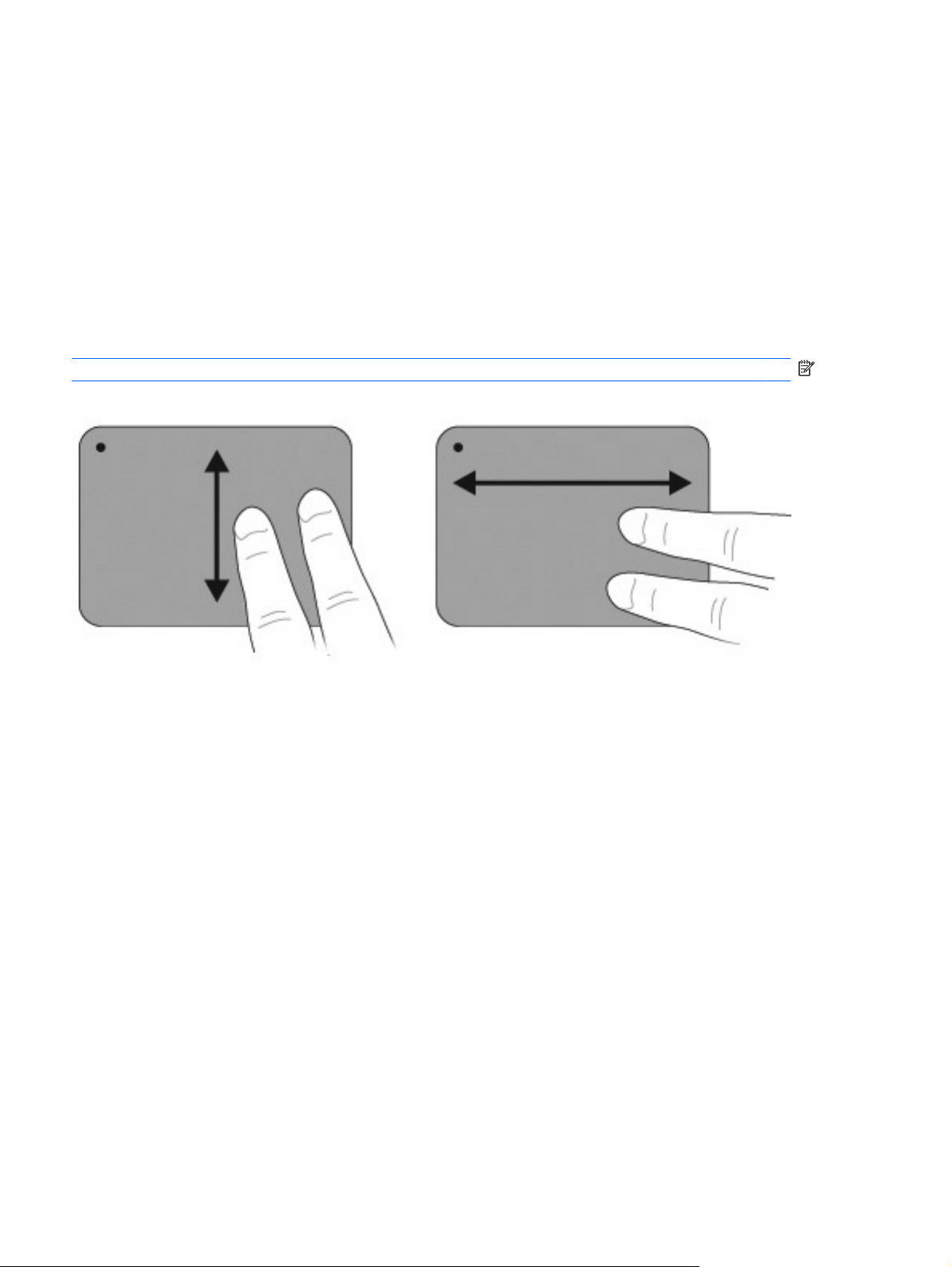
ماﺪﺨﺘﺳا تاءﺎﻤﻳإ ﺔﺣﻮﻟ ﺲﻤﻠﻟا
ﻢﻋﺪﺗ ﺔﺣﻮﻟ ﺲﻤﻠﻟا ﺔﻋﻮﻤﺠﻣ ﺔﻋﻮﻨﺘﻣ ﻦﻣ تاءﺎﻤﻳإ ﺔﺣﻮﻟ ﺲﻤﻠﻟا .ﻂﻴﺸﻨﺘﻟ تاءﺎﻤﻳإ ﺔﺣﻮﻟ ،ﺲﻤﻠﻟا ﻊﺿ ﻦﻴﻌﺒﺻإ ﻰﻠﻋ ﺔﺣﻮﻟ ﺲﻤﻠﻟا ﺎﻤآ ﻮه فﻮﺻﻮﻣ ﻲﻓ
مﺎﺴﻗﻷا ﺔﻴﻟﺎﺘﻟا.
ﻦﻴﻜﻤﺘﻟ تاءﺎﻤﻳﻹا وأ ،ﺎﻬﻠﻴﻄﻌﺗ ﺮﻘﻧا قﻮﻓ ﺰﻣﺮﻟا Synaptics دﻮﺟﻮﻤﻟا ﻲﻓ ﺔﻘﻄﻨﻣ ،مﻼﻋﻹا ﻲﻓ ﻰﺼﻗأ رﺎﺴﻳ ﻂﻳﺮﺷ مﺎﻬﻤﻟا ﻢﺛ دﺪﺣ وأ ﻎﻟا ﺪﻳﺪﺤﺗ
وأ ،ﺎﻬﻠﻴﻄﻌﺗ دﺪﺣ Control Panel) ﺔﺣﻮﻟ ﻢﻜﺤﺘﻟا( < Hardware and Sound) ةﺰﻬﺟﻷا
"ﻞﻴﻄﻌﺗ "تاءﺎﻤﻳﻹا .ﻦﻴﻜﻤﺘﻟ ةءﺎﻤﻳإ ﺔﻨﻴﻌﻣ
تﻮﺼﻟاو( < Mouse) سوﺎﻤﻟا( < Device settings) تاداﺪﻋإ زﺎﻬﺠﻟا( < Settings) تاداﺪﻋإ(، ﻢﺛ دﺪﺣ وأ ِﻎﻟا ﺪﻳﺪﺤﺗ ﺔﻧﺎﺧ رﺎﻴﺘﺧﻻا
ةدﻮﺟﻮﻤﻟا ﺐﻧﺎﺠﺑ ةءﺎﻤﻳﻹا ﻲﺘﻟا ﺪﻳﺮﺗ ﺎﻬﻨﻴﻜﻤﺗ وأ ﺎﻬﻠﻴﻄﻌﺗ.
ﺮﻳﺮﻤﺘﻟا
ﺪﻌُﻳ ﺮﻳﺮﻤﺘﻟا ﻦﻣ رﻮﻣﻷا ﺔﻣﺎﻬﻟا ﻲﻓ ﻞﻘﻨﺘﻟا ﻞﺧاد ةرﻮﺼﻟا وأ ﺔﺤﻔﺼﻟا ءاﻮﺳ ﻰﻠﻋﻷ وأ ﻞﻔﺳﻷ .ﺮﻳﺮﻤﺘﻠﻟو ﻊﺿ ﻦﻴﻌﺒﺻإ اًﺪﻴﻌﺑ ﺾﻌﺑ ءﻲﺸﻟا ﻰﻠﻋ ﺔﺣﻮﻟ
ﺲﻤﻠﻟا ﺎﻤﻬﺒﺤﺳاو ﺮﺒﻋ ﺔﺣﻮﻠﻟا ﻰﻠﻋﻷ وأ ﻞﻔﺳﻷ وأ ﻦﻴﻤﻴﻠﻟ وأ رﺎﺴﻴﻠﻟ.
ﺔﻈﺣﻼﻣ:ﺪﻤﺘﻌﺗ ﺔﻋﺮﺳ ﺮﻳﺮﻤﺘﻟا ﻰﻠﻋ ﺔﻋﺮﺳ ﺔآﺮﺣ ﻊﺑﺎﺻﻷا.
ﺮﻴﺒﻜﺘﻟا ﺮﻴﻐﺼﺘﻟاو
ﻚﻨﻜﻤُﺗ ﺔﻴﺻﺎﺧ ﻚﻳﺮﺤﺘﻟا ﻦﻣ ﺮﻴﺒﻜﺗ ﺮﺻﺎﻨﻌﻟا ﻞﺜﻣ رﻮﺼﻟا تﺎﻔﻠﻣو PDF رﻮﺼﻟاو ﺔﻴﻓاﺮﻏﻮﺗﻮﻔﻟا وأ ﺎهﺮﻴﻐﺼﺗ.
ﻚﻳﺮﺤﺘﻟ:
ﻢﻗ ﺮﻴﺒﻜﺘﻟﺎﺑ ﻊﺿﻮﺑ ﻦﻴﻌﺒﺻإ ﻰﻠﻋ ﺔﺣﻮﻟ ﺲﻤﻠﻟا ﻢﺛ ﺎﻤهدﺎﻌﺑإ ﻦﻋ ﺾﻌﺑ ةدﺎﻳﺰﻟ ﻢﺠﺣ ﻦﺋﺎﻜﻟا.
●
ﻢﻗ ﺮﻴﻐﺼﺘﻟﺎﺑ دﺎﻌﺑﺈﺑ ﻦﻴﻌﺒﺻإ ﻦﻋ ﺎﻤﻬﻀﻌﺑ ﻰﻠﻋ ﺔﺣﻮﻟ ﺲﻤﻠﻟا ﻢﺛ ﺎﻤﻬﺒﻳﺮﻘﺗ ﺾﻌﺒﻟ ﻞﻴﻠﻘﺘﻟ ﻢﺠﺣ ﻦﺋﺎﻜﻟا.
●
١٧ ﻞﺼﻔﻟا ٣ ةﺰﻬﺟأ ﺮﻴﺷﺄﺘﻟا ﺔﺣﻮﻟو ﺢﻴﺗﺎﻔﻤﻟا
Page 28
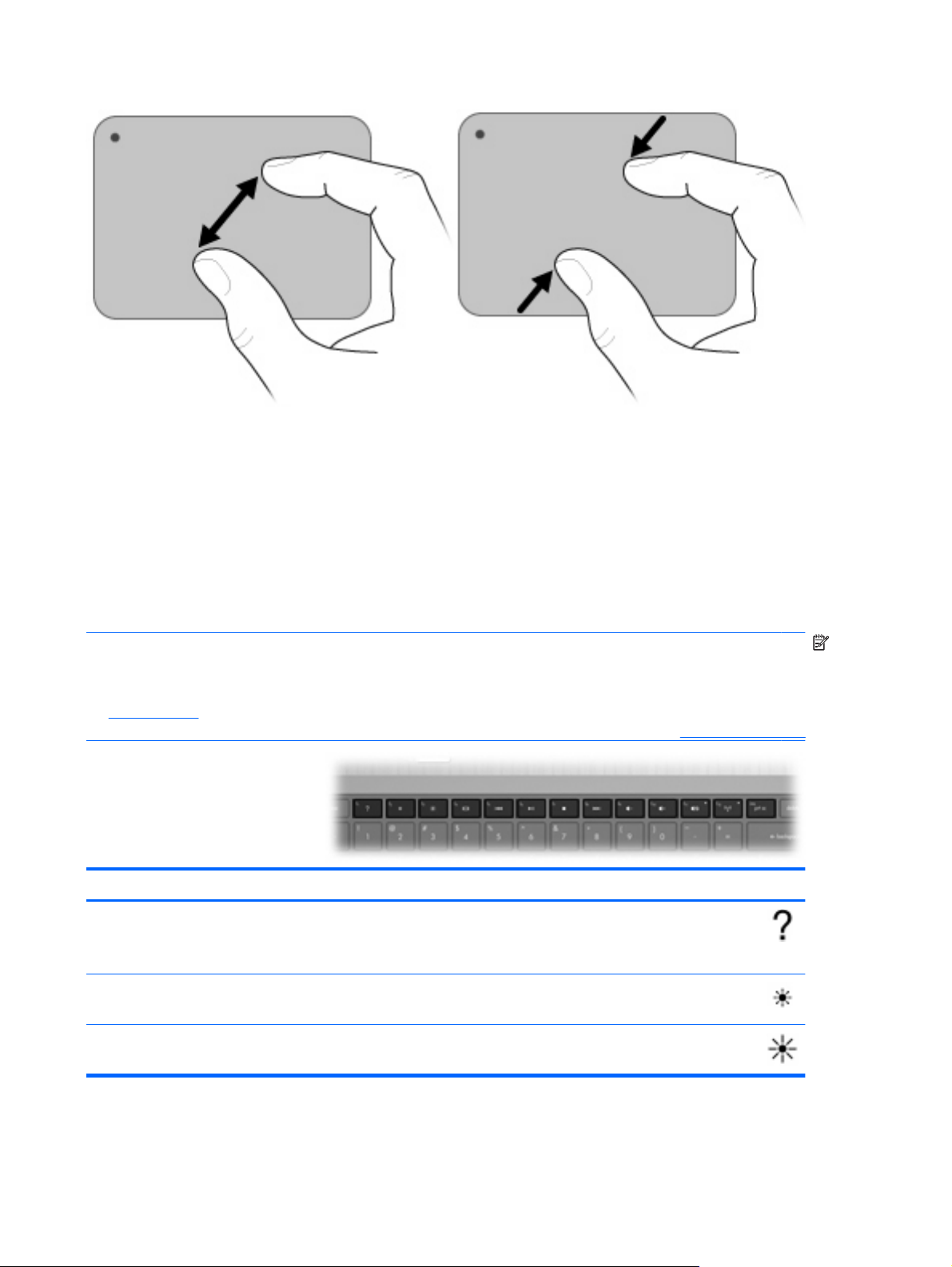
Setup Utility
ﻞﻴﺻﻮﺗ سوﺎﻣ ﻲﺟرﺎﺧ
ﻞﱢﺻ سوﺎﻣ ﻲﺟرﺎﺧ ﻦﻣ ﺔﻴﻋﻮﻧ USB زﺎﻬﺠﺑ ﺮﺗﻮﻴﺒﻤﻜﻟا ماﺪﺨﺘﺳﺎﺑ ﺪﺣأ ﺬﻓﺎﻨﻣ USB ةدﻮﺟﻮﻤﻟا زﺎﻬﺠﺑ ﺮﺗﻮﻴﺒﻤﻜﻟا .ﻦﻜﻤﻳ ﻚﻟﺬآ ﻞﻴﺻﻮﺗ سوﺎﻣ ﻦﻣ
ﺔﻴﻋﻮﻧ USB ﺮﺗﻮﻴﺒﻤﻜﻟﺎﺑ ماﺪﺨﺘﺳﺎﺑ ﺬﻓﺎﻨﻣ زﺎﻬﺟ ءﺎﺳرﻹا يرﺎﻴﺘﺧﻻا وأ ﺞﺘﻨﻣ ﻊﻴﺳﻮﺗ يرﺎﻴﺘﺧا.
ماﺪﺨﺘﺳا ﺢﻴﺗﺎﻔﻣ تاءاﺮﺟﻹا
ﺪﻌُﺗ ﺢﻴﺗﺎﻔﻣ تاءاﺮﺟﻹا ةرﺎﺒﻋ ﻦﻋ تاءاﺮﺟإ ﺔﺼﺼﺨﻣ ﻢﺗ ﺎﻬﻨﻴﻴﻌﺗ ﻰﻟإ ﺢﻴﺗﺎﻔﻣ ةدﺪﺤﻣ ةدﻮﺟﻮﻣ ﻰﻠﻋأ ﺔﺣﻮﻟ ﺢﻴﺗﺎﻔﻤﻟا.
ماﺪﺨﺘﺳﻻ حﺎﺘﻔﻣ ،ءاﺮﺟﻹا ﻂﻐﺿا ﻰﻠﻋ اﺬه حﺎﺘﻔﻤﻟا راﺮﻤﺘﺳﺎﺑ ﻂﻴﺸﻨﺘﻟ ﺔﻔﻴﻇﻮﻟا ﻲﺘﻟا ﻢﺗ ﺎﻬﻨﻴﻌﺗ.
ﺔﻈﺣﻼﻣ:اًدﺎﻨﺘﺳا ﻰﻟإ ﻖﻴﺒﻄﺘﻟا يﺬﻟا ،ﻪﻣﺪﺨﺘﺴﺗ يدﺆﻳ ﻂﻐﻀﻟا ﻰﻠﻋ fn ﺪﺣأو ﺢﻴﺗﺎﻔﻣ تاءاﺮﺟﻹا ﻰﻟإ ﺢﺘﻓ ﺔﻤﺋﺎﻗ تارﺎﺼﺘﺧا ﺔﻨﻴﻌﻣ ﻞﺧاد اﺬه
ﻖﻴﺒﻄﺘﻟا.
ﺔﻈﺣﻼﻣ:ﻢﺘﻳ ﻦﻴﻜﻤﺗ ةﺰﻴﻣ حﺎﺘﻔﻣ ءاﺮﺟﻹا ﻲﻓ ﺔآﺮﺸﻟا ﺔﻌﻨﺼُﻤﻟا .ﻚﻨﻜﻤﻳ ﻞﻴﻄﻌﺗ ﻩﺬه ةﺰﻴﻤﻟا ﻲﻓ Setup Utility .ﻲﻓ ﺔﻟﺎﺣ ﻞﻴﻄﻌﺗ ﻩﺬه ةﺰﻴﻤﻟا ﻲﻓ
Setup Utility، ﺢﺒﺼﻳ ﻦﻣ يروﺮﻀﻟا نأ مﻮﻘﺗ ﻂﻐﻀﻟﺎﺑ ﻰﻠﻋ fn ﺪﺣأو ﺢﻴﺗﺎﻔﻣ تاءاﺮﺟﻹا ﻂﻴﺸﻨﺘﻟ ﺔﻔﻴﻇﻮﻟا ﺔﻨﻴﻌﻤﻟا .ﻊﺟار
(BIOS) ﻲﻓ ﺔﺤﻔﺻ ٧١ لﻮﺼﺤﻠﻟ ﻰﻠﻋ تﺎﻣﻮﻠﻌﻣ ﺔﻴﻓﺎﺿإ.
ﺰﻣﺮﻟاﻒﺻﻮﻟا
ﺢﺘﻔﻳ" تﺎﻤﻴﻠﻌﺘﻟا ﻢﻋﺪﻟاو "يﺬﻟا ﺮﻓﻮﻳ تﺎﻣﻮﻠﻌﻣ لﻮﺣ مﺎﻈﻧ ﻞﻴﻐﺸﺗ Windows ﺮﺗﻮﻴﺒﻤﻜﻟاو ﺎﻤآ ﺐﻴﺠُﻳ ﻰﻠﻋ ﺔﻠﺌﺳﻷا مﺪﻘﻳو ﺞﻣاﺮﺑ ﺔﻴﻤﻴﻠﻌﺗ تﺎﺜﻳﺪﺤﺗو ﺮﺗﻮﻴﺒﻤﻜﻠﻟ صﺎﺨﻟا
ﻚﺑ.
ﺎﻤآ ﺮﻓﻮﺗ" تﺎﻤﻴﻠﻌﺘﻟا ﻢﻋﺪﻟاو "ﺔﻠﻴﺳو فﺎﺸﻜﺘﺳا ءﺎﻄﺧﻷا ﺎﻬﺣﻼﺻإو ﻰﻠﻋ ﻮﺤﻧ ﻲﺋﺎﻘﻠﺗ ﻚﻟﺬآو تﺎﻃﺎﺒﺗرا ﻲﺼﺼﺨﺘﻤﻟ ﻢﻋﺪﻟا.
ﺪﻨﻋ ﻂﻐﻀﻟا راﺮﻤﺘﺳﺎﺑ ﻰﻠﻋ اﺬه حﺎﺘﻔﻤﻟا ﻢﺘﻳ ﻞﻴﻠﻘﺗ ﺔﺟرد عﻮﻄﺴﻟا ﻰﻠﻋ ﻮﺤﻧ جرﺪﺘﻣ.
ﺪﻨﻋ ﻂﻐﻀﻟا راﺮﻤﺘﺳﺎﺑ ﻰﻠﻋ اﺬه حﺎﺘﻔﻤﻟا ﻢﺘﻳ ةدﺎﻳز ﺔﺟرد عﻮﻄﺴﻟا ﻰﻠﻋ ﻮﺤﻧ جرﺪﺘﻣ.
ماﺪﺨﺘﺳا ﺢﻴﺗﺎﻔﻣ تاءاﺮﺟﻹا ١٨
Page 29
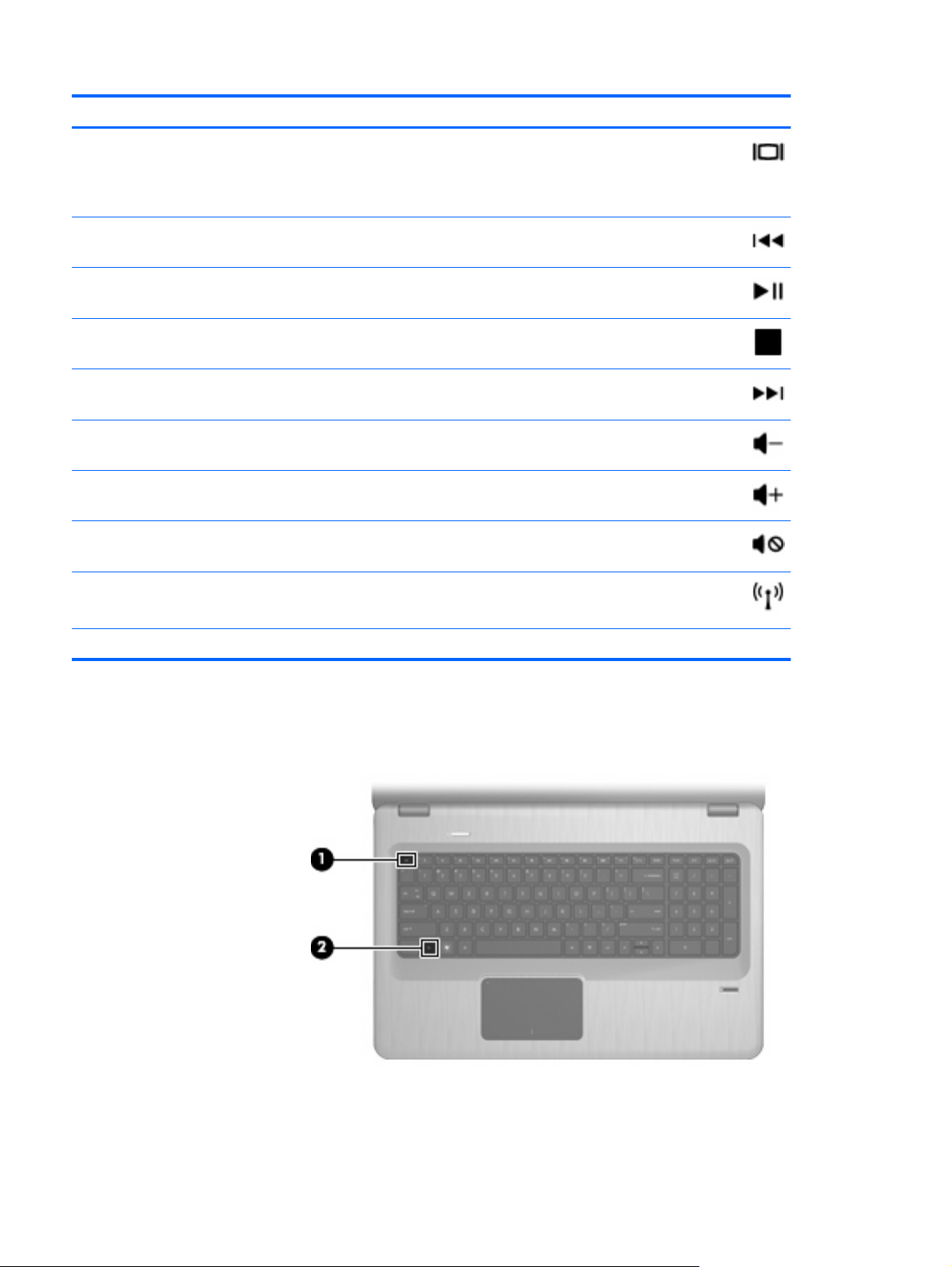
ﺰﻣﺮﻟاﻒﺻﻮﻟا
ﻞﻳﺪﺒﺘﻟ ةرﻮﺻ ﺔﺷﺎﺸﻟا ﻦﻴﺑ ةﺰﻬﺟأ ضﺮﻌﻟا ﺔﻠﺼﺘﻤﻟا مﺎﻈﻨﻟﺎﺑ .ﻰﻠﻋ ﻞﻴﺒﺳ ،لﺎﺜﻤﻟا اذإ نﺎآ زﺎﻬﺟ ضﺮﻌﻟا ًﻼ ﺼ ﺘ ﻣ ،ﺮﺗﻮﻴﺒﻤﻜﻟﺎﺑ يدﺆﻴﺴﻓ ﻂﻐﻀﻟا ﻰﻠﻋ اﺬه رﺰﻟا ﻰﻟإ بوﺎﻨﺗ
رﻮﻬﻇ ةرﻮﺻ ﺔﺷﺎﺸﻟا ﻰﻠﻋ ﻞآ ﻦﻣ ﺔﺷﺎﺷ ﺮﺗﻮﻴﺒﻤﻜﻟا ﺔﺷﺎﺷو زﺎﻬﺟ ضﺮﻌﻟا ﻰﺘﺣ ﺮﻬﻈﺗ ﻰﻠﻋ ﻞآ ﺎﻤﻬﻨﻣ ﻲﻓ نﺁ ﺪﺣاو.
ﺮﺗﻮﻴﺒﻤﻜﻟا ماﺪﺨﺘﺳﺎﺑ تﺎﻔﺻاﻮﻤﻟا ﺔﻴﺳﺎﻴﻘﻟا ﺔﻗﺎﻄﺒﻟ ﻮﻳﺪﻴﻔﻟا VGA ﺔﻴﺟرﺎﺨﻟا .لﺪﺒﻳ ﻚﻟﺬآ حﺎﺘﻔﻣ Switch
Screen Image) ﻞﻳﺪﺒﺗ ةرﻮﺻ ﺔﺷﺎﺸﻟا (رﻮﺼﻟا ﻦﻴﺑ ةﺰﻬﺟأ ىﺮﺧأ ﻞﺒﻘﺘﺴﺗ تﺎﻣﻮﻠﻌﻣ ﻮﻳﺪﻴﻔﻟا ﻦﻣ ﺮﺗﻮﻴﺒﻤﻜﻟا.
ﻰﻘﻠﺘﺗ ﻢﻈﻌﻣ ةﺰﻬﺟأ ضﺮﻌﻟا ﺔﻴﺟرﺎﺨﻟا تﺎﻣﻮﻠﻌﻣ ﻮﻳﺪﻴﻔﻟا ﻦﻣ
ﻞﻴﻐﺸﺗ رﺎﺴﻤﻟا ﻖﺑﺎﺴﻟا ﻰﻠﻋ صﺮﻗ تﻮﺻ طﻮﻐﻀﻣ وأ ﻊﻄﻘﻤﻟا ﻖﺑﺎﺴﻟا ﻰﻠﻋ صﺮﻗ ﻲﻤﻗر DVD وأ صﺮﻗ BD.
ﻞﻴﻐﺸﺗ صﺮﻗ تﻮﺻ طﻮﻐﻀﻣ وأ صﺮﻗ DVD وأ BD، وأ ءاﺮﺟإ فﺎﻘﻳإ ﺖﻗﺆﻣ وأ فﺎﻨﺌﺘﺳا ﻪﻠﻤﻌﻟ.
فﺎﻘﻳإ ﻞﻴﻐﺸﺗ تﻮﺻ وأ ﻮﻳﺪﻴﻓ ﻦﻣ صﺮﻗ ،طﻮﻐﻀﻣ وأ صﺮﻗ ﻲﻤﻗر DVD، وأ صﺮﻗ BD.
ﻞﻴﻐﺸﺗ رﺎﺴﻤﻟا ﻲﻟﺎﺘﻟا ﻰﻠﻋ صﺮﻗ تﻮﺻ طﻮﻐﻀﻣ وأ ﻊﻄﻘﻤﻟا ﻲﻟﺎﺘﻟا ﻰﻠﻋ صﺮﻗ ﻲﻤﻗر DVD وأ BD.
ﺪﻨﻋ ﻂﻐﻀﻟا راﺮﻤﺘﺳﺎﺑ ﻰﻠﻋ اﺬه حﺎﺘﻔﻤﻟا ﻢﺘﻳ ﺾﻔﺧ ىﻮﺘﺴﻣ تﻮﺻ ﺔﻋﺎﻤﺴﻟا ﻰﻠﻋ ﻮﺤﻧ جرﺪﺘﻣ.
ﺪﻨﻋ ﻂﻐﻀﻟا راﺮﻤﺘﺳﺎﺑ ﻰﻠﻋ اﺬه حﺎﺘﻔﻤﻟا ﻢﺘﻳ ةدﺎﻳز ىﻮﺘﺴﻣ تﻮﺻ ﺔﻋﺎﻤﺴﻟا ﻰﻠﻋ ﻮﺤﻧ جرﺪﺘﻣ.
ﻢﺘآ تﻮﺻ تﺎﻋﺎﻤﺴﻟا وأ ءﺎﻐﻟإ ﻢﺘﻜﻟا.
ﻞﻐﺸُﻳ ةﺰﻴﻣ ﺔﻴﻜﻠﺳﻼﻟا وأ ﻒﻗﻮﻳ ﺎﻬﻠﻴﻐﺸﺗ.
ﺔﻈﺣﻼﻣ:ﻻ ﺊﺸﻨُﻳ اﺬه حﺎﺘﻔﻤﻟا لﺎﺼﺗا ﻲﻜﻠﺳﻻ .ءﺎﺸﻧﻹ لﺎﺼﺗا ،ﻲﻜﻠﺳﻻ ﺐﺠﻳ ﻂﺒﺿ ﺔﻜﺒﺷ ﺔﻴﻜﻠﺳﻻ.
prt scﺬﺧﺄﻳ ﺔﻄﻘﻟ ﻦﻣ ﺔﺷﺎﺷ ﺮﺗﻮﻴﺒﻤﻜﻟا ﺎﻬﺨﺴﻨﻳو ﻰﻟإ ﺔﻈﻓﺎﺤﻟا.
ماﺪﺨﺘﺳا ﺢﻴﺗﺎﻔﻣ ﻞﻴﻐﺸﺘﻟا ﻊﻳﺮﺴﻟا
ﺪﻌﺗ ﺢﻴﺗﺎﻔﻣ ﻞﻴﻐﺸﺘﻟا ﻊﻳﺮﺴﻟا ﺔﺒﻴآﺮﺗ ﻦﻣ حﺎﺘﻔﻤﻟا esc )1( حﺎﺘﻔﻤﻟاو fn )2(.
ﻂﻐﺿا ﻰﻠﻋ fn+esc ضﺮﻌﻟ تﺎﻣﻮﻠﻌﻣ لﻮﺣ تﺎﻧﻮﻜﻣ ةﺰﻬﺟأ مﺎﻈﻨﻟا ﻢﻗرو راﺪﺻإ BIOS مﺎﻈﻨﻟا.
١٩ ﻞﺼﻔﻟا ٣ ةﺰﻬﺟأ ﺮﻴﺷﺄﺘﻟا ﺔﺣﻮﻟو ﺢﻴﺗﺎﻔﻤﻟا
Page 30
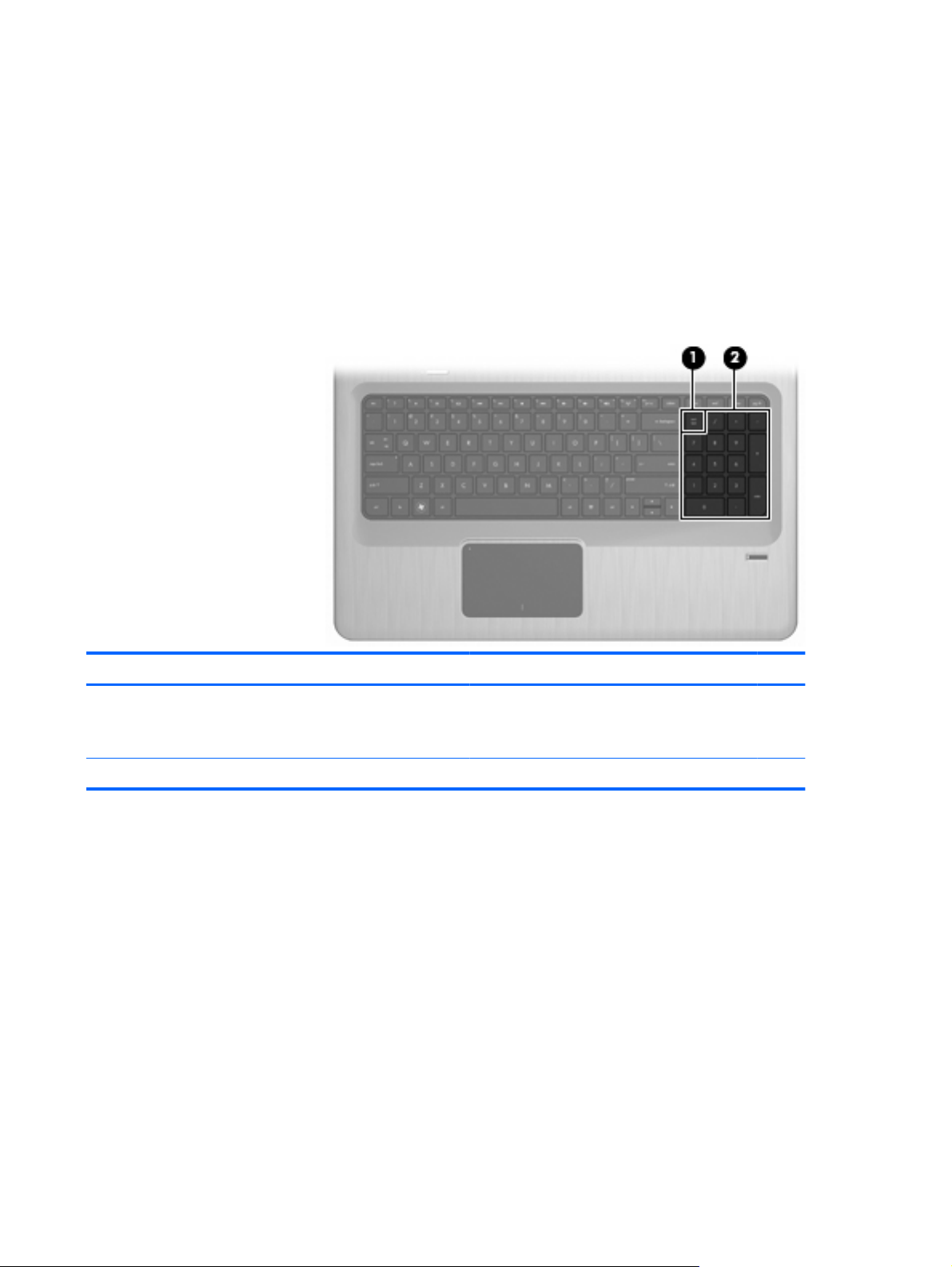
ماﺪﺨﺘﺳﻻ ﺮﻣأ حﺎﺘﻔﻣ ﻞﻴﻐﺸﺗ ﻊﻳﺮﺳ:
ﻂﻐﺿا ﻰﻠﻋ حﺎﺘﻔﻤﻟا fn، ﻢﺛ ﻂﻐﺿا ﻰﻠﻋ حﺎﺘﻔﻤﻟا ﻲﻧﺎﺜﻟا صﺎﺨﻟا ﺮﻣﺄﺑ حﺎﺘﻔﻣ ﻞﻴﻐﺸﺘﻟا ﻊﻳﺮﺴﻟا.
ﻂﻐﺿا ﻰﻠﻋ حﺎﺘﻔﻤﻟا fn ،راﺮﻤﺘﺳﺎﺑ ﻂﻐﺿاو ﻰﻠﻋ حﺎﺘﻔﻤﻟا ﻲﻧﺎﺜﻟا صﺎﺨﻟا ﺮﻣﺄﺑ حﺎﺘﻔﻣ ﻞﻴﻐﺸﺘﻟا ،ﻊﻳﺮﺴﻟا ﻢﺛ رﺮﺣ ﻼآ ﻦﻴﺣﺎﺘﻔﻤﻟا ﻲﻓ ﺲﻔﻧ
ﺖﻗﻮﻟا.
●
-وأ -
●
ماﺪﺨﺘﺳا تﺎﺣﻮﻟ ﺢﻴﺗﺎﻔﻤﻟا
يﻮﺘﺤﻳ ﺮﺗﻮﻴﺒﻤﻜﻟا ﻰﻠﻋ ﺔﺣﻮﻟ ﺢﻴﺗﺎﻔﻣ ﺔﻴﻤﻗر ﺔﻨّﻤﻀﻣ ﻢﻋﺪﻳو ﺎًﻀﻳأ ﺔﺣﻮﻟ ﺢﻴﺗﺎﻔﻣ ﺔﻴﻤﻗر ﺔﻳرﺎﻴﺘﺧا وأ ﺔﺣﻮﻟ ﺢﻴﺗﺎﻔﻣ ﺔﻴﺟرﺎﺧ ﺔﻳرﺎﻴﺘﺧا ﻦّﻤﻀﺘﺗ ﺔﺣﻮﻟ
ﺢﻴﺗﺎﻔﻣ ﺔﻴﻤﻗر.
ﺮﺼﻨﻌﻟاﻒﺻﻮﻟاﺔﻔﻴﻇﻮﻟا
)1(حﺎﺘﻔﻣ num lkﻦﻴﻜﻤﺗ ﺔﺣﻮﻟ ﺢﻴﺗﺎﻔﻤﻟا ﺔﻴﻤﻗﺮﻟا ﺔﻨﻤﻀﻤﻟا وأ ﺎﻬﻠﻴﻄﻌﺗ.
ﺔﻈﺣﻼﻣ:ﻢﺘﻳ ماﺪﺨﺘﺳا ﺔﻔﻴﻇو ﺔﺣﻮﻟ ﺢﻴﺗﺎﻔﻤﻟا ﻲﺘﻟا ﺖﻧﺎآ ﺔﻄﺸﻧ ﺖﻗو فﺎﻘﻳإ ﻞﻴﻐﺸﺗ ﺮﺗﻮﻴﺒﻤﻜﻟا
ﺪﻨﻋ ﻞﻴﻐﺸﺗ ﺮﺗﻮﻴﺒﻤﻜﻟا ةﺮﻣ ﺔﻴﻧﺎﺛ.
)2(ﺔﺣﻮﻟ ﺢﻴﺗﺎﻔﻤﻟا ﺔﻴﻤﻗﺮﻟا ﺔﺠﻣﺪﻤﻟاﻞﻤﻌﺗ ﺢﻴﺗﺎﻔﻤﻟﺎآ ةدﻮﺟﻮﻤﻟا ﻰﻠﻋ ﺔﺣﻮﻟ ﺢﻴﺗﺎﻔﻣ ﺔﻴﻤﻗر ﺔﻴﺟرﺎﺧ.
ماﺪﺨﺘﺳا ﺔﺣﻮﻟ ﺢﻴﺗﺎﻔﻣ ﺔﻴﻤﻗر ﺔﺠﻣﺪﻣ
ﻒﻠﺘﺨﺗ ﻒﺋﺎﻇو ﺢﻴﺗﺎﻔﻤﻟا ةدﻮﺟﻮﻤﻟا ﺔﺣﻮﻠﺑ ﺢﻴﺗﺎﻔﻤﻟا ﺔﻴﻤﻗﺮﻟا ﺔﺠﻣﺪﻤﻟا ﺎًﻘﻓو ﻞﻴﻐﺸﺘﻟ ﻊﺿو num lock وأ فﺎﻘﻳإ ﻪﻠﻴﻐﺸﺗ .ﻢﺗ فﺎﻘﻳإ ﻞﻴﻐﺸﺗ num
lock ﻦﻣ ﻞﺒﻗ ﺔآﺮﺸﻟا ﺔﻌﻨﺼﻤﻟا.
ﺎﻣﺪﻨﻋ نﻮﻜﻳ num lock ﺪﻴﻗ ،ﻞﻴﻐﺸﺘﻟا مﻮﻘﺗ ﺢﻴﺗﺎﻔﻤﻟا ةدﻮﺟﻮﻤﻟا ﻰﻠﻋ ﺔﺣﻮﻟ ﺢﻴﺗﺎﻔﻤﻟا ﺔﻴﻤﻗﺮﻟا ﺔﺑﺎﺘﻜﺑ مﺎﻗرأ.
ﺔﻴﻤﻗﺮﻟا ﻞﺜﻣ ﺢﻴﺗﺎﻔﻣ ،ﻢﻬﺳﻷا وأ ﺔﺤﻔﺻ ﻰﻟإ
ﺎﻣﺪﻨﻋ نﻮﻜﻳ num lock ﺎًﻔﻗﻮﺘﻣ ﻦﻋ ،ﻞﻴﻐﺸﺘﻟا ﻞﻤﻌﺗ ﺢﻴﺗﺎﻔﻤﻟا ةدﻮﺟﻮﻤﻟا ﻰﻠﻋ ﺔﺣﻮﻟ ﺢﻴﺗﺎﻔﻤﻟا
،ﻰﻠﻋﻷا وأ ﺔﺤﻔﺻ ﻰﻟإ ﻞﻔﺳﻷا.
●
●
ﻞﻴﻐﺸﺘﻟ num lock وأ فﺎﻘﻳإ ،ﺎﻬﻠﻴﻐﺸﺗ ﻂﻐﺿا ﻰﻠﻋ حﺎﺘﻔﻤﻟا num lk دﻮﺟﻮﻤﻟا ﻲﻓ ﺔﺣﻮﻟ ﺢﻴﺗﺎﻔﻤﻟا ﺔﻨﻤﻀﻤﻟا.
ماﺪﺨﺘﺳا تﺎﺣﻮﻟ ﺢﻴﺗﺎﻔﻤﻟا ٢٠
Page 31

ماﺪﺨﺘﺳا ﺔﺣﻮﻟ ﺢﻴﺗﺎﻔﻣ ﺔﻴﻤﻗر ﺔﻴﺟرﺎﺧ ﺔﻳرﺎﻴﺘﺧا
ﻒﻠﺘﺨﺗ ﻒﺋﺎﻇو ﺢﻴﺗﺎﻔﻤﻟا ةدﻮﺟﻮﻤﻟا ﻰﻠﻋ ﻢﻈﻌﻣ تﺎﺣﻮﻟ ﺢﻴﺗﺎﻔﻤﻟا ﺔﻴﻤﻗﺮﻟا ﺔﻴﺟرﺎﺨﻟا ًﺎ ﻘ ﻓ و ﻞﻴﻐﺸﺘﻟ ﻊﺿو num lock وأ فﺎﻘﻳإ ﻪﻠﻴﻐﺸﺗ) .ﻢﺘﻳ فﺎﻘﻳإ
ﻞﻴﻐﺸﺗ num lock ﻦﻣ ﻞﺒﻗ ﺔآﺮﺸﻟا ﺔﻌﻨﺼﻤﻟا.(
ﺎﻣﺪﻨﻋ نﻮﻜﻳ num lock ﺪﻴﻗ ،ﻞﻴﻐﺸﺘﻟا مﻮﻘﺗ ﻢﻈﻌﻣ ﺢﻴﺗﺎﻔﻤﻟا ةدﻮﺟﻮﻤﻟا ﻰﻠﻋ ﺔﺣﻮﻟ ﺢﻴﺗﺎﻔﻤﻟا ﺔﻴﻤﻗﺮﻟا ﺔﺑﺎﺘﻜﺑ مﺎﻗرأ.
ﻰﻠﻋ ﺔﺣﻮﻟ ﺢﻴﺗﺎﻔﻤﻟا ﺔﻴﻤﻗﺮﻟا ﻞﺜﻣ ﺢﻴﺗﺎﻔﻣ ،ﻢﻬﺳﻷا وأ ﺔﺤﻔﺻ
ﺎﻣﺪﻨﻋ نﻮﻜﻳ num lock ًﺎ ﻔ ﻗ ﻮ ﺘ ﻣ ﻦﻋ ،ﻞﻴﻐﺸﺘﻟا ﻞﻤﻌﺗ ﻢﻈﻌﻣ ﺢﻴﺗﺎﻔﻤﻟا ةدﻮﺟﻮﻤﻟا
num lock وأ فﺎﻘﻳإ ﺎﻬﻠﻴﻐﺸﺗ ﻰﻠﻋ ﺔﺣﻮﻟ ﺢﻴﺗﺎﻔﻣ ﺔﻴﻤﻗر ،ﺔﻴﺟرﺎﺧ ﻂﻐﺿا ﻰﻠﻋ حﺎﺘﻔﻤﻟا num lk دﻮﺟﻮﻤﻟا ﻰﻠﻋ ﺔﺣﻮﻟ ﺢﻴﺗﺎﻔﻤﻟا ،ﺔﻴﺟرﺎﺨﻟا
●
●
ﻰﻟإ ،ﻰﻠﻋﻷا وأ ﺔﺤﻔﺻ ﻰﻟإ ﻞﻔﺳﻷا.
ﺪﻨﻋ ﻞﻴﻐﺸﺗ num lock دﻮﺟﻮﻤﻟا ﻰﻠﻋ ﺔﺣﻮﻟ ﺢﻴﺗﺎﻔﻣ ﺔﻴﻤﻗر ،ﺔﻴﺟرﺎﺧ ﻢﺘﻳ ةءﺎﺿإ ءﻮﺿ num lock دﻮﺟﻮﻤﻟا ﻰﻠﻋ زﺎﻬﺟ ﺮﺗﻮﻴﺒﻤﻜﻟا .ﺪﻨﻋ فﺎﻘﻳإ
ﻞﻴﻐﺸﺗ num lock دﻮﺟﻮﻤﻟا ﻰﻠﻋ ﺔﺣﻮﻟ ﺢﻴﺗﺎﻔﻣ ﺔﻴﻤﻗر ،ﺔﻴﺟرﺎﺧ ﻢﺘﻳ ءﺎﻔﻃإ ءﻮﺿ num lock دﻮﺟﻮﻤﻟا ﻰﻠﻋ زﺎﻬﺟ ﺮﺗﻮﻴﺒﻤﻜﻟا.
ﻞﻴﻐﺸﺘﻟ
ﺲﻴﻟو ﻰﻠﻋ زﺎﻬﺟ ﺮﺗﻮﻴﺒﻤﻜﻟا.
ﻒﻴﻈﻨﺗ ﺔﺣﻮﻟ ﺲﻤﻠﻟا ﺔﺣﻮﻟو ﺢﻴﺗﺎﻔﻤﻟا
ﻦﻜﻤﻳ نأ ﺐﺒﺴﺘﺗ خﺎﺳوﻷا نﻮهﺪﻟاو ةدﻮﺟﻮﻤﻟا ﻰﻠﻋ ﺔﺣﻮﻟ ﺲﻤﻠﻟا ﻲﻓ ﻞﻘﻨﺗ ﺮﺷﺆﻤﻟا ﻰﻠﻋ ﺔﺷﺎﺸﻟا .ﺐﻨﺠﺘﻟ ثوﺪﺣ ،ﻚﻟذ ﻢﻗ ﻒﻴﻈﻨﺘﺑ TouchPad
ﺔﻌﻄﻘﺑ شﺎﻤﻗ ،ﺔﻓﺎﺟ ﻢﻗو ﻞﺴﻐﺑ ﻚﻳﺪﻳ اًﺮﻴﺜآ ﺪﻨﻋ ماﺪﺨﺘﺳا ﺮﺗﻮﻴﺒﻤﻜﻟا.
ﺮﻳﺬﺤﺗ!ﻞﻴﻠﻘﺘﻠﻟ ﻦﻣ ﺮﻄﺧ ضﺮﻌﺘﻟا ﺔﻣﺪﺼﻟ ﺔﻴﺋﺎﺑﺮﻬآ وأ ﻒﻠﺗ تﺎﻧﻮﻜﻤﻟا ،ﺔﻴﻠﺧاﺪﻟا ﻻ مﺪﺨﺘﺴﺗ ﺔﺴﻨﻜﻤﻟا ﺔﻴﺋﺎﺑﺮﻬﻜﻟا ﻒﻴﻈﻨﺘﻟ ﺔﺣﻮﻟ ﺢﻴﺗﺎﻔﻤﻟا .ﺪﻗ مﻮﻘﺗ
ﺔﺴﻨﻜﻤﻟا ﺔﻴﺋﺎﺑﺮﻬﻜﻟا ﺐﻴﺳﺮﺘﺑ ﺾﻌﺑ تﺎﻔﻠﺨﻤﻟا ﺔﻴﻟﺰﻨﻤﻟا ﻰﻠﻋ ﺢﻄﺳ ﺔﺣﻮﻟ ﺢﻴﺗﺎﻔﻤﻟا.
ﻢﻗ ﻒﻴﻈﻨﺘﺑ ﺔﺣﻮﻟ ﺢﻴﺗﺎﻔﻤﻟا ﻰﻠﻋ تاﺮﺘﻓ ﺔﻤﻈﺘﻨﻣ ﻊﻨﻤﻟ قﺎﺼﺘﻟا ﺢﻴﺗﺎﻔﻤﻟا ﺔﻟازﻹو ،ﺔﺑﺮﺗﻷا ،ﺮﺑﻮﻟاو تﺎﺌﻳﺰﺠﻟاو ﻲﺘﻟا ﻢآاﺮﺘﺗ ﻞﻔﺳأ ﺢﻴﺗﺎﻔﻤﻟا .ﻦﻜﻤﻳ
ماﺪﺨﺘﺳا ﺔﺒﻠﻌﻟا ﻲﺘﻟا يﻮﺘﺤﺗ ﻰﻠﻋ ءاﻮه طﻮﻐﻀﻣ ةدوﺰﻤﻟاو بﻮﺒﻧﺄﺑ ﻲﻓ ﺦﻔﻧ ءاﻮﻬﻟا ﻞﻔﺳأ ﺢﻴﺗﺎﻔﻤﻟا ﻚﻴﻜﻔﺘﻟ خﺎﺳوﻷا ﺎﻬﺘﻟازإو.
٢١ ﻞﺼﻔﻟا ٣ ةﺰﻬﺟأ ﺮﻴﺷﺄﺘﻟا ﺔﺣﻮﻟو ﺢﻴﺗﺎﻔﻤﻟا
Page 32

٤ﻂﺋﺎﺳﻮﻟا ةدﺪﻌﺘﻤﻟا
تاﺰﻴﻣ ﻂﺋﺎﺳﻮﻟا ةدﺪﻌﺘﻤﻟا
ﻦﻤﻀﺘﻳ ﺮﺗﻮﻴﺒﻤﻜﻟا تاﺰﻴﻣ ﺔﺻﺎﺧ ﻂﺋﺎﺳﻮﻟﺎﺑ ةدﺪﻌﺘﻤﻟا ﺢﻴﺘﺗ ﻚﻟ عﺎﻤﺘﺳﻻا ﻰﻟإ ﻰﻘﻴﺳﻮﻤﻟا ةﺪهﺎﺸﻣو مﻼﻓﻷا ضﺮﻋو رﻮﺼﻟا .ﺪﻗو ﻦﻤﻀﺘﻳ ﺮﺗﻮﻴﺒﻤﻜﻟا
تﺎﻧﻮﻜﻣ ﻂﺋﺎﺳﻮﻟا ةدﺪﻌﺘﻤﻟا ﺔﻴﻟﺎﺘﻟا:
كﺮﺤﻣ صاﺮﻗﻷا ﺔﻳﺮﺼﺒﻟا ﻞﻴﻐﺸﺘﻟ صاﺮﻗأ تﻮﺼﻟا ﻮﻳﺪﻴﻔﻟاو
تاﺮﺒﻜﻣ تﻮﺻ ﺔﻨﻤﻀﻣ عﺎﻤﺘﺳﻼﻟ ﻰﻟإ ﻰﻘﻴﺳﻮﻤﻟا
نﻮﻓوﺮﻜﻴﻣ ﻦﻤﻀﻣ ﻞﻴﺠﺴﺘﻟ تاﻮﺻﻷا ﺔﺻﺎﺨﻟا ﻚﺑ
اﺮﻴﻣﺎآ ﺐﻳو ﺔﻨﻤﻀﻣ ﺢﻴﺘﺗ ﻚﻟ طﺎﻘﺘﻟا ﺔآرﺎﺸﻣو ﻮﻳﺪﻴﻔﻟا
ﺞﻣاﺮﺑ ﻂﺋﺎﺳﻮﻟا
ةدﺪﻌﺘﻤﻟا ﺔﺘﺒﺜﻤﻟا ﺎًﻘﺒﺴﻣ ﻲﺘﻟا ﺢﻴﺘﺗ ﻚﻟ ﻞﻴﻐﺸﺗ ةرادإو ،ﻰﻘﻴﺳﻮﻤﻟا ،مﻼﻓﻷا رﻮﺼﻟاو ﺔﺻﺎﺨﻟا ﻚﺑ
ﺢﻴﺗﺎﻔﻣ ﻂﺋﺎﺳﻮﻟا ةدﺪﻌﺘﻤﻟا ﻲﺘﻟا ﺢﻴﺘﺗ لﻮﺻﻮﻟا ﻊﻳﺮﺴﻟا ﻰﻟإ مﺎﻬﻣ ﻂﺋﺎﺳﻮﻟا ةدﺪﻌﺘﻤﻟا
●
●
●
●
●
●
ﺔﻈﺣﻼﻣ:ﺪﻗ ﻻ ﻦﻤﻀﺘﻳ ﺮﺗﻮﻴﺒﻤﻜﻟا ﺔﻓﺎآ تﺎﻧﻮﻜﻤﻟا ةدوﺮﺴﻤﻟا.
فﺮﻌﺘﻟا ﻰﻠﻋ تﺎﻧﻮﻜﻣ ﻂﺋﺎﺳﻮﻟا ةدﺪﻌﺘﻤﻟا
ﺮﺼﻨﻌﻟاﻒﺻﻮﻟاﺔﻔﻴﻇﻮﻟا
)1(نﺎﻧﻮﻓوﺮﻜﻴﻣ نﺎﻴﻠﺧاد نﺎﻴﻤﻗر ﻊﻣ مﺎﻈﻧ جودﺰﻣ ﻊﺳاو قﺎﻄﻨﻟا )٢(مﻮﻘﺗ ﻞﻴﺠﺴﺘﺑ تﻮﺼﻟا.
تاﺰﻴﻣ ﻂﺋﺎﺳﻮﻟا ةدﺪﻌﺘﻤﻟا ٢٢
Page 33

ﺮﺼﻨﻌﻟاﻒﺻﻮﻟاﺔﻔﻴﻇﻮﻟا
)2(ءﻮﺿ اﺮﻴﻣﺎآ ﺐﻳﻮﻟاءﻲﻀﻳ ﺪﻨﻋ لﻮﺻو ﺞﻣﺎﻧﺮﺑ ﻮﻳﺪﻴﻔﻟا ﻰﻟإ اﺮﻴﻣﺎآ ﺐﻳﻮﻟا.
)3(اﺮﻴﻣﺎآ ﺐﻳﻮﻟاﻞﺠﺴﺗ ﻮﻳﺪﻴﻔﻟا طﺎﻘﺘﻟاو رﻮﺼﻟا ﺔﺘﺑﺎﺜﻟا.
)4(حﺎﺘﻔﻣ ﺾﻔﺧ تﻮﺼﻟاﺾﻔﺨﻳ ىﻮﺘﺴﻣ تﻮﺼﻟا.
)5(حﺎﺘﻔﻣ ةدﺎﻳز ىﻮﺘﺴﻣ تﻮﺼﻟاﺪﻳﺰﻳ ىﻮﺘﺴﻣ تﻮﺼﻟا.
)6(حﺎﺘﻔﻣ ﻢﺘآ تﻮﺼﻟاﻢﺘﻜﻳ تﻮﺻ ﺮﺒﻜﻣ تﻮﺼﻟا ﻩﺪﻴﻌﺘﺴﻳو.
)7(تاﺮﺒﻜﻣ تﻮﺼﻟا )٢(رﺪﺼﺗ تﻮﺼﻟا.
تﺎﻋﺎﻤﺳ ،نذﻸﻟ وأ تﺎﻋﺎﻤﺳ سأر ةدوﺰﻣ ،نﻮﻓﺮﻜﻴﻤﺑ وأ ﺔﻠﺻو تﻮﺻ نﻮﻳﺰﻔﻠﺘﻟا.
ﺮﻳﺬﺤﺗ!ﻞﻴﻠﻘﺘﻠﻟ ﻦﻣ ﺮﻄﺧ ضﺮﻌﺘﻟا ﺔﺑﺎﺻﻺﻟ ،ﺔﻴﺼﺨﺸﻟا ﻂﺒﺿا ىﻮﺘﺴﻣ تﻮﺼﻟا ﻞﺒﻗ ﻊﺿو
تﺎﻋﺎﻤﺳ ،سأﺮﻟا وأ تﺎﻋﺎﻤﺳ ،نذﻷا وأ تﺎﻋﺎﻤﺳ سأﺮﻟا ةدوﺰﻤﻟا نﻮﻓوﺮﻜﻴﻤﺑ .لﻮﺼﺤﻠﻟ ﻰﻠﻋ
.
تارﺎﻌﺷإ ﺔﻴﻤﻴﻈﻨﺗ ﺔﻴﺋﺎﻗوو ﺔﻴﺌﻴﺑو
،نﺎﻣﻷا ﺮﻈﻧا
ﺪﻳﺰﻤﻟا ﻦﻣ تﺎﻣﻮﻠﻌﻤﻟا لﻮﺣ
ﺔﻈﺣﻼﻣ:ﺪﻨﻋ ﻞﻴﺻﻮﺗ زﺎﻬﺟ ﺬﺧﺄﻤﺑ ﺔﻋﺎﻤﺳ ،سأﺮﻟا ﻢﺘﻳ ﻞﻴﻄﻌﺗ تﺎﻋﺎﻤﺳ ﺮﺗﻮﻴﺒﻤﻜﻟا.
ةﺎﻨﻘﻟا يرﺎﻴﺘﺧﻻا صﺎﺨﻟا زﺎﻬﺠﺑ ﺮﺗﻮﻴﺒﻤﻜﻟا.
)8(ﺬﺧﺄﻣ تﻮﺻ جرﺎﺧ) ﺔﻋﺎﻤﺳ سأﺮﻟا(رﺪﺼﻳ ﺎًﺗﻮﺻ ﺪﻨﻋ ﻪﻠﻴﺻﻮﺗ تﺎﻋﺎﻤﺴﺑ ﻮﻳﺮﺘﺳ ﺔﻳرﺎﻴﺘﺧا ةدوﺰﻣ ،ﺔﻗﺎﻄﻟﺎﺑ وأ تﺎﻋﺎﻤﺳ ،سأر وأ
)9(ﺬﺧﺄﻣ تﻮﺻ ﻞﺧاد) نﻮﻓوﺮﻜﻴﻣ(ﻞﺼﺘﻳ نﻮﻓﺮﻜﻴﻤﺑ ﺔﻋﺎﻤﺳ سأﺮﻟا وأ نﻮﻓﺮﻜﻴﻣ ﻮﻳﺮﺘﺳ يذ قﺎﻄﻧ ،ﻊﺳاو وأ نﻮﻓﺮﻜﻴﻤﻟﺎﺑ يدﺎﺣأ
ﻂﺒﺿ ىﻮﺘﺴﻣ تﻮﺼﻟا
ﻚﻨﻜﻤﻳ ﻂﺒﺿ ىﻮﺘﺴﻣ تﻮﺼﻟا ماﺪﺨﺘﺳﺎﺑ ﺢﻴﺗﺎﻔﻣ ىﻮﺘﺴﻣ تﻮﺼﻟا ﺔﺻﺎﺨﻟا زﺎﻬﺠﺑ ﺮﺗﻮﻴﺒﻤﻜﻟا.
ﺾﻔﺨﻟ ىﻮﺘﺴﻣ ،تﻮﺼﻟا ﻂﻐﺿا ﻰﻠﻋ حﺎﺘﻔﻣ Volume Down) ﺾﻔﺧ ىﻮﺘﺴﻣ تﻮﺼﻟا( )1(.
ﻊﻓﺮﻟ ىﻮﺘﺴﻣ ،تﻮﺼﻟا ﻂﻐﺿا ﻰﻠﻋ حﺎﺘﻔﻣ Volume Up) ةدﺎﻳز ىﻮﺘﺴﻣ تﻮﺼﻟا( )2(.
.
●
●
ﻢﺘﻜﻟ ىﻮﺘﺴﻣ تﻮﺼﻟا وأ ،ﻪﺗدﺎﻌﺘﺳا ﻂﻐﺿا ﻰﻠﻋ حﺎﺘﻔﻣ Volume Mute) ﻢﺘآ تﻮﺼﻟا( )3(
●
٢٣ ﻞﺼﻔﻟا ٤ ﻂﺋﺎﺳﻮﻟا ةدﺪﻌﺘﻤﻟا
ﺔﻈﺣﻼﻣ:ﻢﺘﻳ ﻢﻜﺤﺘﻟا ﻚﻟﺬآ ﻲﻓ ىﻮﺘﺴﻣ تﻮﺼﻟا ﻦﻣ لﻼﺧ مﺎﻈﻧ ﻞﻴﻐﺸﺘﻟا Windows ﺾﻌﺑو ﺞﻣاﺮﺒﻟا.
Page 34

ماﺪﺨﺘﺳا ﺢﻴﺗﺎﻔﻣ ﺔﻄﺸﻧأ ﻂﺋﺎﺳﻮﻟا
ﻢﻜﺤﺘﺗ ﺢﻴﺗﺎﻔﻣ ﺔﻄﺸﻧأ ﻂﺋﺎﺳﻮﻟا ﻲﻓ ﻞﻴﻐﺸﺗ صاﺮﻗأ تﻮﺼﻟا ﺔﻃﻮﻐﻀﻤﻟا وأ صاﺮﻗأ ﺔﻴﻤﻗر DVD وأ صاﺮﻗأ DB ﻲﺘﻟا ﻢﺘﻳ ﺎﻬﻟﺎﺧدإ ﻲﻓ كﺮﺤﻣ
صاﺮﻗﻷا ﺔﻳﺮﺼﺒﻟا ﻲﺟرﺎﺨﻟا) ﻢﺘﻳ ﻩؤاﺮﺷ ﻞﻜﺸﺑ ﻞﺼﻔﻨﻣ(.
ﻲﻓ ﺔﻟﺎﺣ مﺪﻋ ﻞﻴﻐﺸﺗ صﺮﻗ تﻮﺻ طﻮﻐﻀﻣ وأ صﺮﻗ ﻲﻤﻗر DVD، ﻂﻐﺿا ﻰﻠﻋ حﺎﺘﻔﻤﻟا Play/Pause) ﻞﻴﻐﺸﺗ/فﺎﻘﻳإ ﺖﻗﺆﻣ (ﻞﻴﻐﺸﺘﻟ
●
صﺮﻘﻟا )2(.
ﺪﻨﻋ ﻞﻴﻐﺸﺗ صﺮﻗ تﻮﺻ طﻮﻐﻀﻣ وأ صﺮﻗ ﻲﻤﻗر DVD، مﺪﺨﺘﺳا ﺢﻴﺗﺎﻔﻤﻟا ﺔﻴﻟﺎﺘﻟا:
●
ﻞﻴﻐﺸﺘﻟ رﺎﺴﻤﻟا ﻖﺑﺎﺴﻟا ﻦﻣ صﺮﻗ تﻮﺻ طﻮﻐﻀﻣ وأ ﻊﻄﻘﻤﻟا ﻖﺑﺎﺴﻟا ﻦﻣ صﺮﻗ ﻲﻤﻗر DVD يﺮﺠﻳ ،ﻪﻠﻴﻐﺸﺗ ﻂﻐﺿا ﻰﻠﻋ حﺎﺘﻔﻤﻟا
Previous Track) رﺎﺴﻤﻟا ﻖﺑﺎﺴﻟا( )1(.
فﺎﻘﻳإ ﺖﻗﺆﻣ( )2(.
فﺎﻘﻳﻹ ﻞﻴﻐﺸﺗ صﺮﻗ ﺎًﺘﻗﺆﻣ وأ فﺎﻨﺌﺘﺳﻻ ،ﻪﻠﻴﻐﺸﺗ ﻂﻐﺿا ﻰﻠﻋ حﺎﺘﻔﻤﻟا Play/Pause) ﻞﻴﻐﺸﺗ/
فﺎﻘﻳﻹ ﻞﻴﻐﺸﺗ ،صﺮﻗ ﻂﻐﺿا ﻰﻠﻋ حﺎﺘﻔﻤﻟا Stop) فﺎﻘﻳإ( )3(.
ﻞﻴﻐﺸﺘﻟ رﺎﺴﻤﻟا ﻲﻟﺎﺘﻟا ﻦﻣ صﺮﻗ تﻮﺻ طﻮﻐﻀﻣ وأ ﻊﻄﻘﻤﻟا ﻲﻟﺎﺘﻟا ﻦﻣ صﺮﻗ ﻲﻤﻗر DVD، ﻂﻐﺿا ﻰﻠﻋ حﺎﺘﻔﻤﻟا Next Track
◦
◦
◦
◦
)رﺎﺴﻤﻟا ﻲﻟﺎﺘﻟا( )4(.
ﺞﻣاﺮﺑ ﻂﺋﺎﺳﻮﻟا ةدﺪﻌﺘﻤﻟا
ﺢﻴﺘﺗ ﻚﻟ ﺞﻣاﺮﺑ ﻂﺋﺎﺳﻮﻟا ةدﺪﻌﺘﻤﻟا ﺔﺘﺒﺜﻤﻟا ﺎًﻘﺒﺴﻣ عﺎﻤﺘﺳﻻا ﻰﻟإ ﻰﻘﻴﺳﻮﻤﻟا ةﺪهﺎﺸﻣو مﻼﻓﻷا ضﺮﻋو رﻮﺼﻟا.
ماﺪﺨﺘﺳا ﺞﻣﺎﻧﺮﺑ HP MediaSmart
لﻮﺤﻳ ﺞﻣﺎﻧﺮﺑ HP MediaSmart ﺮﺗﻮﻴﺒﻤﻜﻟا ﻰﻟإ ﺰآﺮﻣ ﻪﻴﻓﺮﺗ لﻮﻤﺤﻣ .ﺚﻴﺣ ﻚﻨﻜﻤﻳ عﺎﺘﻤﺘﺳﻻا ﻰﻘﻴﺳﻮﻤﻟﺎﺑ ةﺪهﺎﺸﻣو مﻼﻓﻷا ﻰﻠﻋ صاﺮﻗأ ﺔﻴﻤﻗر
DVD و BD ةﺪهﺎﺸﻣو نﻮﻳﺰﻔﻠﺘﻟا ﺮﺒﻋ ﺖﻧﺮﺘﻧﻹا نﻮﻳﺰﻔﻠﺘﻟاو ةرادإو تﺎﻋﻮﻤﺠﻣ رﻮﺼﻟا ﺎهﺮﻳﺮﺤﺗو.
ﻦﻤﻀﺘﻳ MediaSmart:
نﻮﻳﺰﻔﻴﻠﺗ ﺖﻧﺮﺘﻧﻹا—دﺮﺠﻤﺑ لﺎﺼﺗﻻا ﺖﻧﺮﺘﻧﻹﺎﺑ ﻚﻨﻜﻤﻳ ﻞﻴﻐﺸﺗ تﺎﻴﻜﻴﺳﻼﻜﻟا ،ﺔﻤﻳﺪﻘﻟا رﺎﻴﺘﺧﻻاو ﻦﻣ ﻦﻴﺑ ﺔﻋﻮﻤﺠﻣ ﻦﻣ ضوﺮﻌﻟا تاﻮﻨﻘﻟاو
ﺔﻴﻧﻮﻳﺰﻔﻴﻠﺘﻟا ﻲﺘﻟا ﻢﺘﻳ ﺎﻬﺜﺑ ﻲﻓ ﻊﺿو ءﻞﻣ ﺔﺷﺎﺸﻟا.
ﻂﻘﻓ—(ﻊﻤﺘﺳا ﻰﻟإ ﻰﻘﻴﺳﻮﻣ تﺮَﺘﺧا ﺔﺻﺎﺧ ﻦﻣ
Pandora Internet radio) ﻮﻳدار Pandora ﺮﺒﻋ ﺖﻧﺮﺘﻧﻹا) (ﺎﻜﻳﺮﻣأ ﺔﻴﻟﺎﻤﺸﻟا
،ﺔﻴﻧﻮﻳﺰﻔﻴﻠﺘﻟا ةﺪهﺎﺸﻣو ةﺎﻨﻗ HP
ﻞﻴﻤﺤﺗ رﻮﺻ MediaSmart ﻰﻟإ ﻊﻗاﻮﻣ ﻦﻳﺰﺨﺘﻟ رﻮﺼﻟا ﺮﺒﻋ ،ﺖﻧﺮﺘﻧﻹا ﻞﺜﻣ Snapfish.
ﻞﻴﻤﺤﺗ تﺎﻔﻠﻣ ﻮﻳﺪﻴﻔﻟا ﺔﻴﻟﺰﻨﻤﻟا) ﻞﺜﻣ :تﺎﻔﻠﻣ ﻮﻳﺪﻴﻔﻟا ﺔﺣﺮﻤﻟا ﻲﺘﻟا ﻢﺗ ﺎهؤﺎﺸﻧإ ﻦﻋ ﻖﻳﺮﻃ اﺮﻴﻣﺎآ ﺐﻳﻮﻟا ﺔﺠﻣﺪﻤﻟا (ﻰﻟإ ﻊﻗﻮﻣ
YouTube.
،ﻚﻠﺟأ ﺔﻠّﻐﺸﻣ ﻦﻣ ﺖﻧﺮﺘﻧﻹا.
●
ﻢﻋد ﻞﻴﻤﺤﺗ رﻮﺼﻟا تﺎﻔﻠﻣو ﻮﻳﺪﻴﻔﻟا
●
◦
◦
●
ﺞﻣاﺮﺑ ﻂﺋﺎﺳﻮﻟا ةدﺪﻌﺘﻤﻟا ٢٤
Page 35

ءﺪﺒﻟ ﻞﻴﻐﺸﺗ MediaSmart، ﺮﻘﻧا اًﺮﻘﻧ ﺎًﺟودﺰﻣ قﻮﻓ ﺰﻣﺮﻟا MediaSmart دﻮﺟﻮﻤﻟا ﻰﻠﻋ ﺢﻄﺳ ﺐﺘﻜﻤﻟا ﺮﺗﻮﻴﺒﻤﻜﻠﻟ.
لﻮﺼﺤﻠﻟ ﻰﻠﻋ ﺪﻳﺰﻣ ﻦﻣ تﺎﻣﻮﻠﻌﻤﻟا لﻮﺣ ماﺪﺨﺘﺳا MediaSmart، دﺪﺣ Start) أﺪﺑا( < Help and Support) تﺎﻤﻴﻠﻌﺗ ﻢﻋدو(، ﻢﺛ ﻢﻗ
ﺔﺑﺎﺘﻜﺑ MediaSmart ﻲﻓ ﻊﺑﺮﻣ ﺚﺤﺒﻟا.
ماﺪﺨﺘﺳا ﺞﻣاﺮﺑ ﻂﺋﺎﺳو ةدﺪﻌﺘﻣ ىﺮﺧأ ﻢﺗ ﺎﻬﺘﻴﺒﺜﺗ ﺎًﻘﺒﺴﻣ
ﺔﻈﺣﻼﻣ:ﺪﻗ ﺪﺟﻮﺗ ﺾﻌﺑ ﺞﻣاﺮﺒﻟا ﻲﻓ تاﺪﻠﺠﻣ ﺔﻴﻋﺮﻓ.
ﺪﻳﺪﺤﺘﻟ نﺎﻜﻣ ﺞﻣاﺮﺑ ﻂﺋﺎﺳﻮﻟا ةدﺪﻌﺘﻤﻟا ىﺮﺧﻷا ﺔﺘﺒﺜﻤﻟا ﺎًﻘﺒﺴﻣ:
١.دﺪﺣ Start) أﺪﺑا( < All Programs) ﺔﻓﺎآ ﺞﻣاﺮﺒﻟا(
٢.ﺢﺘﻓا ﺞﻣﺎﻧﺮﺑ ﻂﺋﺎﺳﻮﻟا ةدﺪﻌﺘﻤﻟا يﺬﻟا ﺪﻳﺮﺗ ﻪﻣاﺪﺨﺘﺳا .ﻰﻠﻋ ﻞﻴﺒﺳ ،لﺎﺜﻤﻟا اذإ ﺖﻨآ ﺐﻏﺮﺗ ﻲﻓ ماﺪﺨﺘﺳا Windows Media Player
ﻞﻴﻐﺸﺘﻟ صﺮﻗ تﻮﺻ ،طﻮﻐﻀﻣ ﺮﻘﻧا قﻮﻓ Windows Media Player.
ﺖﻴﺒﺜﺗ ﺞﻣﺎﻧﺮﺑ ﻂﺋﺎﺳو ةدﺪﻌﺘﻣ ﻦﻣ صﺮﻗ
ﺖﻴﺒﺜﺘﻟ ﺔﻳأ ﺞﻣاﺮﺑ ﻂﺋﺎﺳو ةدﺪﻌﺘﻣ ﻦﻣ لﻼﺧ صﺮﻗ طﻮﻐﻀﻣ وأ صﺮﻗ ﻲﻤﻗر DVD:
١.ﻞﺧدأ صﺮﻘﻟا ﻰﻟإ كﺮﺤﻣ صاﺮﻗﻷا ﺔﻳﺮﺼﺒﻟا.
٢.ﺎﻣﺪﻨﻋ ﺢﺘﻔﻳ ﺞﻟﺎﻌﻣ ،ﺖﻴﺒﺜﺘﻟا ﻊﺒﺗا تادﺎﺷرﻹا ﻲﺘﻟا ﺮﻬﻈﺗ ﻰﻠﻋ ﺔﺷﺎﺸﻟا.
٣.ﺪﻋأ ﻞﻴﻐﺸﺗ ،ﺮﺗﻮﻴﺒﻤﻜﻟا اذإ ﺖﻤﺗ ﺔﺒﻟﺎﻄﻤﻟا ﻚﻟﺬﺑ.
ﺔﻈﺣﻼﻣ:لﻮﺼﺤﻠﻟ ﻰﻠﻋ ﻞﻴﺻﺎﻔﺗ ﻦﻋ ماﺪﺨﺘﺳا ﺞﻣاﺮﺒﻟا ﺔﻘﻓﺮﻤﻟا ،ﺮﺗﻮﻴﺒﻤﻜﻟﺎﺑ ﺮﻈﻧا تادﺎﺷرإ ﺔآﺮﺸﻟا ﺔﻌﻨﺼﻤﻟا ﺔﺻﺎﺨﻟا ﺞﻣاﺮﺒﻟﺎﺑ .ﻦﻜﻤﻳ نأ ﻢﺘﻳ
ﺮﻴﻓﻮﺗ تادﺎﺷرﻹا ﻊﻣ ﺞﻣﺎﻧﺮﺒﻟا وأ ﻰﻠﻋ صﺮﻗ ﺞﻣﺎﻧﺮﺒﻟا وأ ﻰﻠﻋ ﻊﻗﻮﻣ ﺔآﺮﺸﻟا ﺔﻌﻨﺼﻤﻟا ﻰﻠﻋ ﺐﻳﻮﻟا.
تﻮﺼﻟا
ﻦﻤﻀﺘﻳ ﺮﺗﻮﻴﺒﻤﻜﻟا ﺪﻳﺪﻌﻟا ﻦﻣ تاﺰﻴﻣ تﻮﺼﻟا ﻲﺘﻟا ﺢﻤﺴﺗ ﻚﻟ:
ﻞﻴﻐﺸﺘﺑ ﻰﻘﻴﺳﻮﻣ ماﺪﺨﺘﺳﺎﺑ تﺎﻋﺎﻤﺳ ﺮﺗﻮﻴﺒﻤﻜﻟا و/وأ تﺎﻋﺎﻤﺳ ﺔﻴﺟرﺎﺧ ﺔﻠﺼﺘﻣ ﻪﺑ.
ﻞﻴﺠﺴﺘﺑ تﻮﺼﻟا ماﺪﺨﺘﺳﺎﺑ نﻮﻓوﺮﻜﻴﻤﻠﻟ ﻲﻠﺧاﺪﻟا وأ نﻮﻓوﺮﻜﻴﻣ ﻲﺟرﺎﺧ ﻞﺼﺘﻣ.
ﻞﻳﺰﻨﺘﺑ ﻰﻘﻴﺳﻮﻤﻟا ﻦﻣ ﺖﻧﺮﺘﻧﻹا.
ءﺎﺸﻧﺈﺑ ضوﺮﻋ ةدﺪﻌﺘﻣ ﻂﺋﺎﺳﻮﻟا ماﺪﺨﺘﺳﺎﺑ تﻮﺼﻟا رﻮﺼﻟاو.
لﺎﺳرﺈﺑ تﻮﺼﻟا رﻮﺼﻟاو ﺞﻣاﺮﺒﺑ ﺔﻠﺳاﺮﻤﻟا ﺔﻌﻳﺮﺴﻟا.
عﺎﻤﺘﺳﻻﺎﺑ ﻰﻟإ
ﺞﻣاﺮﺑ ﻮﻳداﺮﻟا) تازاﺮﻃ ةرﺎﺘﺨﻣ ﻂﻘﻓ (وأ لﺎﺒﻘﺘﺳا تارﺎﺷإ ﻮﻳدار FM.
ءﺎﺸﻧﺈﺑ صاﺮﻗأ ﺔﻴﺗﻮﺻ ﺔﻃﻮﻐﻀﻣ وأ" ﺎﻬﺨﺴﻧ".
.
تارﺎﻌﺷإ ﺔﻴﻤﻴﻈﻨﺗ ﺔﻴﺋﺎﻗوو ﺔﻴﺌﻴﺑو
ﺮﺗﻮﻴﺒﻤﻜﻟا.
●
●
●
●
●
●
●
ﻞﻴﺻﻮﺗ ةﺰﻬﺟأ تﻮﺻ ﺔﻴﺟرﺎﺧ
ﺮﻳﺬﺤﺗ!ﻞﻴﻠﻘﺘﻠﻟ ﻦﻣ ﺮﻄﺧ ضﺮﻌﺘﻟا ﺔﺑﺎﺻﻺﻟ ،ﺔﻴﺼﺨﺸﻟا ﻂﺒﺿا ىﻮﺘﺴﻣ تﻮﺼﻟا ﻞﺒﻗ ﻊﺿو تﺎﻋﺎﻤﺳ ،سأﺮﻟا وأ تﺎﻋﺎﻤﺳ ،نذﻷا وأ تﺎﻋﺎﻤﺳ
سأﺮﻟا ةدوﺰﻤﻟا نﻮﻓوﺮﻜﻴﻤﺑ .لﻮﺼﺤﻠﻟ ﻰﻠﻋ ﺪﻳﺰﻤﻟا ﻦﻣ تﺎﻣﻮﻠﻌﻤﻟا لﻮﺣ ،نﺎﻣﻷا ﺮﻈﻧا
ﻞﻴﺻﻮﺘﻟ ةﺰﻬﺟأ ﺔﻴﺟرﺎﺧ تاﺮﺒﻜﻤآ تﻮﺻ ،ﺔﻴﺟرﺎﺧ ﺔﻋﺎﻤﺳ ،سأر وأ ،نﻮﻓوﺮﻜﻴﻣ ﺮﻈﻧا تﺎﻣﻮﻠﻌﻤﻟا ةﺮﻓﻮﺘﻤﻟا ﻊﻣ زﺎﻬﺠﻟا .لﻮﺼﺤﻠﻟ ﻰﻠﻋ ﻞﻀﻓأ
ﺞﺋﺎﺘﻨﻟا:
ﺪآﺄﺗ ﻦﻣ نأ ﻞﺒآ زﺎﻬﺠﻟا ﻞﺼﺘﻣ مﺎﻜﺣﺈﺑ ﺬﺧﺄﻤﻟﺎﺑ ﺐﺳﺎﻨﻤﻟا ﻪﻟ ﻲﻓ ﺮﺗﻮﻴﺒﻤﻜﻟا .ةدﺎﻋ ﺎﻣ نﻮﻜﺗ تﻼﺻﻮﻣ ﻞﺑاﻮﻜﻟا ﺔﻧﻮﻠﻣ ﻢﺋﻼﺘﻟ ﺬﺧﺂﻤﻟا ﺔﺒﺳﺎﻨﻤﻟا ﻲﻓ
●
٢٥ ﻞﺼﻔﻟا ٤ ﻂﺋﺎﺳﻮﻟا ةدﺪﻌﺘﻤﻟا
زﺎﻬﺠﻟا ﻲﺟرﺎﺨﻟا.
ﺪآﺄﺗ ﻦﻣ ﺖﻴﺒﺜﺗ ﻊﻴﻤﺟ ﺞﻣاﺮﺑ ﻞﻴﻐﺸﺘﻟا ﺔﺑﻮﻠﻄﻤﻟا ﻦﻣ ﻞﺒﻗ
●
ﺔﻈﺣﻼﻣ:نإ ﺞﻣﺎﻧﺮﺑ ﻞﻴﻐﺸﺘﻟا ةرﺎﺒﻋ ﻦﻋ ﺞﻣﺎﻧﺮﺑ ﻞﺜﻤﻳ ﻢﺟﺮﺘﻤﻟا ﻦﻴﺑ زﺎﻬﺠﻟا ﺞﻣاﺮﺒﻟاو ﻲﺘﻟا ﻪﻣﺪﺨﺘﺴﺗ.
Page 36

ﺺﺤﻓ ﻒﺋﺎﻇو تﻮﺼﻟا
ﺺﺤﻔﻟ ﻦﻣ تﻮﺻ مﺎﻈﻨﻟا ﻲﻓ ﺮﺗﻮﻴﺒﻤﻜﻟا:
١.دﺪﺣ Start) أﺪﺑا( < Control Panel) ﺔﺣﻮﻟ ﻢﻜﺤﺘﻟا(.
٢.ﺮﻘﻧا قﻮﻓ Hardware and Sound) ةﺰﻬﺟﻷا تﻮﺼﻟاو(.
٣.ﺮﻘﻧا قﻮﻓ Sound) تﻮﺼﻟا(.
٤.ﺪﻨﻋ رﻮﻬﻇ ةﺬﻓﺎﻨﻟا" تﻮﺼﻟا"، ﺮﻘﻧا قﻮﻓ ﺔﻣﻼﻋ ﺐﻳﻮﺒﺘﻟا Sounds) تاﻮﺻﻷا(.
تﻮﺻ ﺮﻴﻔﺼﻟا وأ راﺬﻧﻹا.
تﻮﺼﻟا(.
لﻮﺼﺤﻠﻟ ﻰﻠﻋ ﻞﻀﻓأ ﺞﺋﺎﺘﻨﻟا ﺖﻗو ،ﻞﻴﺠﺴﺘﻟا ﻢﻠﻜﺗ نﻮﻓوﺮﻜﻴﻤﻟﺎﺑ
ًة ﺮ ﺷ ﺎ ﺒ ﻣ ﻞﺠﺳو تﻮﺼﻟا ﻲﻓ ﺔﺌﻴﺑ ﺔﻴﻟﺎﺧ ﻦﻣ تاﻮﺻﻷأ ﺔﻴﻔﻠﺨﻟا.
Sound) تﻮﺼﻟا(.
٥.ﻦﻤﺿ Program Events) ثاﺪﺣأ ﺞﻣاﺮﺒﻟا(، دﺪﺣ يأ ثﺪﺣ ،تﻮﺻ ﻞﺜﻣ
٦.ﺮﻘﻧا قﻮﻓ رﺰﻟا Test) رﺎﺒﺘﺧا .(ﻦﻣ ﻊﻗﻮﺘﻤﻟا نأ ﻊﻤﺴﺗ ﺎًﺗﻮﺻ ﻦﻣ تاﺮﺒﻜﻣ تﻮﺼﻟا وأ تﺎﻋﺎﻤﺳ سأﺮﻟا ﺔﻠﺼﺘﻤﻟا.
ﺺﺤﻔﻟ ﻒﺋﺎﻇو ﻞﻴﺠﺴﺘﻟا:
١.دﺪﺣ Start) أﺪﺑا( < All Programs) ﺔﻓﺎآ ﺞﻣاﺮﺒﻟا( < Accessories) ﺞﻣاﺮﺒﻟا ﺔﻘﺤﻠﻤﻟا( < Sound Recorder) ﻞﺠﺴﻣ
٢.ﺮﻘﻧا قﻮﻓ Start Recording) ءﺪﺑ ﻞﻴﺠﺴﺘﻟا (ﻢﻠﻜﺘﻓ نﻮﻓوﺮﻜﻴﻤﻟﺎﺑ .
٣.ﻆﻔﺣا ﻒﻠﻤﻟا ﻲﻓ ﺢﻄﺳ ﺐﺘﻜﻤﻟا.
٤.ﺢﺘﻓا Windows Media Player وأ MediaSmart ﻞﻐﺷو تﻮﺼﻟا.
ﺪآﺄﺘﻠﻟ ﻦﻣ تاداﺪﻋإ تﻮﺼﻟا ﺮﺗﻮﻴﺒﻤﻜﻟﺎﺑ وأ ،ﺎهﺮﻴﻴﻐﺗ دﺪﺣ Start) أﺪﺑا( < Control Panel) ﺔﺣﻮﻟ ﻢﻜﺤﺘﻟا( < Hardware and
Sound) ةﺰﻬﺟﻷا تﻮﺼﻟاو( <
ﻮﻳﺪﻴﻔﻟا
ﻦﻤﻀﺘﻳ ﺮﺗﻮﻴﺒﻤﻜﻟا ﺪﻳﺪﻌﻟا ﻦﻣ تاﺰﻴﻣ ﻮﻳﺪﻴﻔﻟا ﻲﺘﻟا ﺢﻤﺴﺗ ﻚﻟ:
ةﺪهﺎﺸﻤﺑ مﻼﻓﻷا.
ﺐﻌﻠﺑ بﺎﻌﻟأ ﺮﺒﻋ ﺖﻧﺮﺘﻧﻹا.
ﺮﻳﺮﺤﺘﺑ رﻮﺻ مﻼﻓأو ءﺎﺸﻧﻹ ضوﺮﻋ ﺔﻴﻤﻳﺪﻘﺗ.
●
●
●
ﻞﻴﺻﻮﺘﺑ ةﺰﻬﺟأ ﻮﻳﺪﻴﻓ ﺔﻴﺟرﺎﺧ.
ةﺪهﺎﺸﻤﺑ ﺞﻣاﺮﺑ ،ﺔﻴﻧﻮﻳﺰﻔﻠﺗ ﺎﻤﺑ ﻲﻓ ﻚﻟذ ﺞﻣاﺮﺑ ﺔﻴﻧﻮﻳﺰﻔﻠﺗ ﺔﻘﺋﺎﻓ ﺔﻗﺪﻟا) تازاﺮﻃ ةرﺎﺘﺨﻣ ﻂﻘﻓ(.
●
●
ﻞﻴﺻﻮﺗ زﺎﻬﺟ ضﺮﻋ وأ زﺎﻬﺟ طﺎﻘﺳإ ﻲﺟرﺎﺧ
مﺪﺨﺘﺴﻳ ﺬﻔﻨﻣ ﺔﺷﺎﺸﻟا ﺔﻴﺟرﺎﺨﻟا ﻞﻴﺻﻮﺘﻟ زﺎﻬﺟ ضﺮﻋ ،ﻲﺟرﺎﺧ ﻞﺜﻣ ﺔﺷﺎﺷ ﺔﻴﺟرﺎﺧ وأ زﺎﻬﺟ طﺎﻘﺳإ زﺎﻬﺠﺑ ﺮﺗﻮﻴﺒﻤﻜﻟا.
ﻞﻴﺻﻮﺘﻟ زﺎﻬﺟ ،ﺔﺷﺎﺸﻟا ﻢﻗ ﻞﻴﺻﻮﺘﺑ ﻞﺒآ زﺎﻬﺠﻟا ﺬﻔﻨﻤﺑ زﺎﻬﺟ ضﺮﻌﻟا ﻲﺟرﺎﺨﻟا.
ﺔﻈﺣﻼﻣ:ﻲﻓ ﺔﻟﺎﺣ مﺪﻋ ضﺮﻋ زﺎﻬﺟ ﺔﺷﺎﺸﻟا ﺔﻴﺟرﺎﺨﻟا يﺬﻟا ﻢﺗ ﻪﻠﻴﺻﻮﺗ ﻰﻠﻋ ﻮﺤﻧ ﻢﻴﻠﺳ ،ةرﻮﺼﻠﻟ ﻂﻐﺿا حﺎﺘﻔﻤﻟا Switch Screen Image
)ﻞﻳﺪﺒﺗ ةرﻮﺻ ﺔﺷﺎﺸﻟا (ﻞﻘﻨﻟ ةرﻮﺼﻟا ﻰﻟإ زﺎﻬﺠﻟا .يدﺆﻳ ﻂﻐﻀﻟا رﺮﻜﺘﻤﻟا ﻰﻠﻋ حﺎﺘﻔﻤﻟا Switch Screen Image) ﻞﻳﺪﺒﺗ ةرﻮﺻ ﺔﺷﺎﺸﻟا (ﻰﻟإ
ﻞﻳﺪﺒﺗ ةرﻮﺻ ﺔﺷﺎﺸﻟا ﻦﻴﺑ ﺔﺷﺎﺷ ﺮﺗﻮﻴﺒﻤﻜﻟا زﺎﻬﺠﻟاو.
ﻮﻳﺪﻴﻔﻟا ٢٦
Page 37

ﻞﻴﺻﻮﺗ زﺎﻬﺟ HDMI
ﻦﻤﻀﺘﻳ ﺮﺗﻮﻴﺒﻤﻜﻟا ﺬﻔﻨﻣ HDMI) ﺔﻬﺟاو ﻂﺋﺎﺳو ةدﺪﻌﺘﻣ ﺔﻘﺋﺎﻓ ﺔﻗﺪﻟا .(ﻞﺻﻮﻳ ﺬﻔﻨﻣ HDMI ﺮﺗﻮﻴﺒﻤﻜﻟا زﺎﻬﺠﺑ تﻮﺻ وأ ﻮﻳﺪﻴﻓ ،يرﺎﻴﺘﺧا ﻞﺜﻣ زﺎﻔﻠﺗ
ﻖﺋﺎﻓ ﺔﻗﺪﻟا وأ يأ نﻮﻜﻣ تﻮﺻ وأ ﻲﻤﻗر ﻖﻓاﻮﺘﻣ.
ﺔﻳأ
ﻢﻋﺪﻳ زﺎﻬﺟ ﺮﺗﻮﻴﺒﻤﻜﻟا زﺎﻬﺟ HDMI ﺪﺣاو ﻞﺼﺘﻣ ﺬﻔﻨﻤﺑ HDMI، ﻚﻟذو ﺎﻤﻨﻴﺑ مﻮﻘﻳ ﻲﻓ ﺲﻔﻧ ﺖﻗﻮﻟا ﻢﻋﺪﺑ ةرﻮﺻ ﻰﻠﻋ ﺔﺷﺎﺷ زﺎﻬﺟ ﺮﺗﻮﻴﺒﻤﻜﻟا وأ
ﺔﺷﺎﺷ ﺔﻴﺟرﺎﺧ ىﺮﺧأ ةﺪﻤﺘﻌﻣ.
ﺔﻈﺣﻼﻣ:ﻞﻘﻨﻟ تارﺎﺷإ ﻮﻳﺪﻴﻔﻟا لﻼﺧ ﺬﻔﻨﻣ HDMI، جﺎﺘﺤﺗ ﻰﻟإ ﻞﺑﺎآ HDMI) ﻢﺘﻳ ﻩؤاﺮﺷ ﻰﻠﻋ ةﺪﺣ(، ﺮﻓﻮﺘﻤﻟا ﻲﻓ ﻢﻈﻌﻣ ﺰآاﺮﻣ ﻊﻴﺑ ةﺰﻬﺟﻷا
ﺔﻴﻧوﺮﺘﻜﻟﻹا.
ﻞﻴﺻﻮﺘﻟ زﺎﻬﺟ ﻮﻳﺪﻴﻓ وأ تﻮﺻ ﺬﻔﻨﻤﺑ HDMI:
١.ﻢﻗ ﻞﻴﺻﻮﺘﺑ ﺪﺣأ فاﺮﻃأ ﻞﺑﺎآ HDMI ﺬﻔﻨﻤﺑ HDMI دﻮﺟﻮﻤﻟا ﻰﻠﻋ ﺮﺗﻮﻴﺒﻤﻜﻟا.
٢٧ ﻞﺼﻔﻟا ٤ ﻂﺋﺎﺳﻮﻟا ةدﺪﻌﺘﻤﻟا
٢.ﻢﻗ ﻞﻴﺻﻮﺘﺑ فﺮﻄﻟا ﺮﺧﻵا ﻞﺑﺎﻜﻠﻟ زﺎﻬﺠﺑ ﻮﻳﺪﻴﻔﻟا ﺐﺴﺣ تادﺎﺷرإ ﺔآﺮﺸﻟا ﺔﻌّﻨﺼﻤﻟا زﺎﻬﺠﻠﻟ.
٣.ﻂﻐﺿا ﻰﻠﻋ حﺎﺘﻔﻤﻟا Switch Screen Image) ﻞﻳﺪﺒﺗ ةرﻮﺻ ﺔﺷﺎﺸﻟا (ﻞﻳﺪﺒﺘﻟ ةرﻮﺼﻟا ﻦﻴﺑ ةﺰﻬﺟأ ضﺮﻌﻟا ﺔﻠﺼﺘﻤﻟا ﺮﺗﻮﻴﺒﻤﻜﻟﺎﺑ.
Page 38

ﻦﻳﻮﻜﺗ تﻮﺼﻟا ـﻟ HDMI) تازاﺮﻃ ةرﺎﺘﺨﻣ ﻂﻘﻓ(
ﻦﻳﻮﻜﺘﻟ تﻮﺻ HDMI:
١.ﻞﱢﺻ زﺎﻬﺟ تﻮﺼﻟا وأ ،ﻮﻳﺪﻴﻔﻟا ﻞﺜﻣ نﻮﻳﺰﻔﻠﺗ ﻲﻟﺎﻋ ،ةدﻮﺠﻟا ﺬﻔﻨﻤﺑ HDMI.
٢.نﱢﻮآ زﺎﻬﺟ ﻞﻴﻐﺸﺗ تﻮﺼﻟا ﻲﺿاﺮﺘﻓﻻا:
أ.ﺮﻘﻧا رﺰﺑ سوﺎﻤﻟا ﻦﻤﻳﻷا قﻮﻓ ﺰﻣر Speakers) تﺎﻋﺎﻤﺳ (ﻲﻓ ﺔﻘﻄﻨﻣ ،مﻼﻋﻹا ﻰﺼﻗأ رﺎﺴﻳ ﻂﻳﺮﺷ مﺎﻬﻤﻟا.
ب.ﺮﻘﻧا قﻮﻓ Playback devices) ةﺰﻬﺟأ ﻞﻴﻐﺸﺘﻟا(.
، ﺮﻘﻧا قﻮﻓ ﺎﻣإ Digital Output) جاﺮﺧﻹا ﻲﻤﻗﺮﻟا (وأ Digital Output Device
(HDMI)) زﺎﻬﺟ جاﺮﺧﻹا ﻲﻤﻗﺮﻟا )HDMI.((
) ةﺰﻬﺟأ ﻞﻴﻐﺸﺘﻟا(.
ج.ﻲﻓ ﺔﻣﻼﻋ ﺐﻳﻮﺒﺘﻟا Playback) ﻞﻴﻐﺸﺗ(
د.ﺮﻘﻧا قﻮﻓ Set Default) ﻦﻴﻴﻌﺗ ﻲﺿاﺮﺘﻓﻻا(.
ـه.ﺮﻘﻧا قﻮﻓ OK) ﻖﻓاﻮﻣ(.
عﺎﺟرﻹ تﻮﺼﻟا ﻰﻟإ تﺎﻋﺎﻤﺳ ﺮﺗﻮﻴﺒﻤﻜﻟا:
١.ﺮﻘﻧا رﺰﺑ سوﺎﻤﻟا ﻦﻤﻳﻷا قﻮﻓ ﺰﻣر Speakers) تﺎﻋﺎﻤﺳ (ﻲﻓ ﺔﻘﻄﻨﻣ ،مﻼﻋﻹا ﻰﺼﻗأ رﺎﺴﻳ ﻂﻳﺮﺷ مﺎﻬﻤﻟا.
٢.ﺮﻘﻧا قﻮﻓ Playback devices
٣.ﻦﻤﺿ ﺔﻣﻼﻋ ﺐﻳﻮﺒﺘﻟا Playback) ﻞﻴﻐﺸﺗ(، دﺪﺣ Speakers) تﺎﻋﺎﻤﺳ(.
٤.ﺮﻘﻧا قﻮﻓ Set Default) ﻦﻴﻴﻌﺗ ﻲﺿاﺮﺘﻓﻻا(.
٥.ﺮﻘﻧا قﻮﻓ OK) ﻖﻓاﻮﻣ(.
اﺮﻴﻣﺎآ ﺐﻳﻮﻟا
ﻦﻤﻀﺘﻳ ﺮﺗﻮﻴﺒﻤﻜﻟا اﺮﻴﻣﺎآ ﺐﻳو ،ﺔﺠﻣﺪﻣ ةدﻮﺟﻮﻣ ﻲﻓ ﻰﻠﻋأ ﺔﺷﺎﺸﻟا .ﺪﻌﺗ اﺮﻴﻣﺎآ ﺐﻳﻮﻟا زﺎﻬﺟ لﺎﺧدإ طﺎﻘﺘﻟﻻ ﻮﻳﺪﻴﻔﻟا ﻪﺘآرﺎﺸﻣو.
ماﺪﺨﺘﺳﻻ اﺮﻴﻣﺎآ ﺐﻳﻮﻟا:
١.ﺮﻘﻧا قﻮﻓ ﺰﻣﺮﻟا HP MediaSmart ﻲﻓ ﺢﻄﺳ ﺐﺘﻜﻤﻟا.
٢.دﺪﺣ ﺰﻣر" ﻮﻳﺪﻴﻔﻟا "ﻲﻓ MediaSmart SmartMenu.
٣.ﺮﻘﻧا قﻮﻓ Webcam) اﺮﻴﻣﺎآ ﺐﻳﻮﻟا(.
Start) أﺪﺑا( < Help and Support) تﺎﻤﻴﻠﻌﺘﻟا
ﻲﺘﻟا ،ﺎهﺪﻳﺮﺗ ﻢﺛ ﺪﻋأ ﻦﻴﻜﻤﺗ راﺪﺟ ﺔﻳﺎﻤﺤﻟا .ﻞﺤﻟ ﺔﻠﻜﺸﻤﻟا ﻞﻜﺸﺑ ،ﻲﺋﺎﻬﻧ ﺪﻋأ ﻦﻴﻜﻤﺗ
لﻮﺼﺤﻠﻟ ﻰﻠﻋ ﺪﻳﺰﻣ ﻦﻣ تﺎﻣﻮﻠﻌﻤﻟا لﻮﺣ ماﺪﺨﺘﺳا HP MediaSmart، ﺮﻘﻧا قﻮﻓ
ﻢﻋﺪﻟا(، ﻢﺛ ﺐﺘآا MediaSmart ﻲﻓ ﻊﺑﺮﻣ ﺚﺤﺒﻟا.
لﻮﺼﺤﻠﻟ ﻰﻠﻋ ءادﻷا ﻞﺜﻣﻷا اﺮﻴﻣﺎﻜﻟ ﺐﻳﻮﻟا:
اذإ ﺖﻨآ ﻪﺟاﻮﺗ ﺔﻠﻜﺸﻣ ﻲﻓ ضﺮﻋ تﺎﻔﻠﻣ ﻂﺋﺎﺳﻮﻟا ةدﺪﻌﺘﻤﻟا وأ ﺎﻬﻟﺎﺳرإ ﺺﺨﺸﻟ ﺎﻣ ﻰﻠﻋ ﺔﻜﺒﺷ ىﺮﺧأ وأ جرﺎﺧ راﺪﺟ ﺔﻳﺎﻤﺣ ﺔﻜﺒﺸﻟا ﺔﺻﺎﺨﻟا
●
،ﻚﺑ ﻢﻗ ﺎًﺘﻗﺆﻣ ﻞﻴﻄﻌﺘﺑ راﺪﺟ ،ﺔﻳﺎﻤﺤﻟا ﻢﻗو ءاﺮﺟﺈﺑ ﺔﻤﻬﻤﻟا
راﺪﺟ ﺔﻳﺎﻤﺤﻟا ﺪﻨﻋ ةروﺮﻀﻟا ﻂﺒﺿاو تﺎﺳﺎﻴﺴﻟا تاداﺪﻋﻹاو ﺔﺻﺎﺨﻟا ﺔﻤﻈﻧﺄﺑ فﺎﺸﺘآا ﻞﻔﻄﺘﻟا.
ﺎﻤﻠآو ،ﻦﻜﻣأ ﻢﻗ ﺔﻓﺎﺿﺈﺑ ردﺎﺼﻣ ةءﺎﺿإ ﺔﻌﻃﺎﺳ ﻒﻠﺧ اﺮﻴﻣﺎﻜﻟا جرﺎﺧو ﺔﻘﻄﻨﻣ ةرﻮﺼﻟا.
●
اﺮﻴﻣﺎآ ﺐﻳﻮﻟا ٢٨
Page 39

٥ةرادإ ﺔﻗﺎﻄﻟا
ﻂﺒﺿ تارﺎﻴﺧ ﺔﻗﺎﻄﻟا
ماﺪﺨﺘﺳا تﻻﺎﺣ ﺮﻴﻓﻮﺗ ﺔﻗﺎﻄﻟا
يﻮﺘﺤﻳ زﺎﻬﺟ ﺮﺗﻮﻴﺒﻤﻜﻟا ﻰﻠﻋ ﻦﻴﺘﻟﺎﺣ ﺮﻴﻓﻮﺘﻟ ﺔﻗﺎﻄﻟا ﻢﺗ ﺎﻤﻬﻨﻴﻜﻤﺗ ﻦﻣ ﻞﺒﻗ ﺔآﺮﺸﻟا ﺔﻌﻨﺼﻤﻟا" :نﻮﻜﺴﻟا "و"تﺎﺒﺳﻹا".
ﺪﻨﻋ ءﺪﺑ ﻞﻴﻐﺸﺗ ﻊﺿو ،نﻮﻜﺴﻟا ﺾﻣﻮﺗ ءاﻮﺿأ ﺔﻗﺎﻄﻟا ﻢﺘﻳو ﺢﺴﻣ ﺔﺷﺎﺸﻟا .ﻢﺘﻳو ﻆﻔﺣ ﻚﻠﻤﻋ ﻰﻟإ ،ةﺮآاﺬﻟا ﺎﻤﻣ ﺢﻤﺴﻳ ﻚﻟ ءﺎﻬﻧﺈﺑ ﺔﻟﺎﺣ" نﻮﻜﺴﻟا "عﺮﺳأ
ﺔﻠﻳﻮﻃ وأ اذإ ﺖﻠﺻو ﺔﻳرﺎﻄﺒﻟا ىﻮﺘﺴﻤﻟ ﻰﻠﻋ ﻚﺷو دﺎﻔﻨﻟا ﺎﻤﻨﻴﺑ
ﻦﻣ كءﺎﻬﻧإ ﺔﻟﺎﺤﻟ" تﺎﺒﺳﻹا ."اذإ نﺎآ زﺎﻬﺟ ﺮﺗﻮﻴﺒﻤﻜﻟا ﻲﻓ ﺔﻟﺎﺣ" نﻮﻜﺴﻟا "ةﺮﺘﻔﻟ
ﺮﺗﻮﻴﺒﻤﻜﻟا ﻲﻓ ﺔﻟﺎﺣ" نﻮﻜﺴﻟا"، مﻮﻘﻴﻓ ﺮﺗﻮﻴﺒﻤﻜﻟا ءﺪﺒﺑ ﻞﻴﻐﺸﺗ" تﺎﺒﺳﻹا".
ﺪﻨﻋ ءﺪﺑ ﻞﻴﻐﺸﺗ ،تﺎﺒﺳﻹا ﻢﺘﻳ ﻆﻔﺣ ﻚﻠﻤﻋ ﻰﻟإ ﻒﻠﻣ تﺎﺒﺳﻹا دﻮﺟﻮﻤﻟا ﻰﻠﻋ كﺮﺤﻣ صﺮﻘﻟا ﺖﺑﺎﺜﻟا ﻢﺘﻳو فﺎﻘﻳإ ﻞﻴﻐﺸﺗ زﺎﻬﺟ ﺮﺗﻮﻴﺒﻤﻜﻟا.
ﻪﻴﺒﻨﺗ:ﺐﻨﺠﺘﻟ ثوﺪﺣ ﻊﺟاﺮﺗ ﻞﻤﺘﺤﻣ ﻲﻓ تﻮﺼﻟا ،ﻮﻳﺪﻴﻔﻟاو وأ ناﺪﻘﻓ ﻒﺋﺎﻇو ةءاﺮﻗ تﻮﺼﻟا وأ ،ﻮﻳﺪﻴﻔﻟا ﻻ ﻢﻘﺗ ءﺪﺒﺑ ﻞﻴﻐﺸﺗ ﻊﺿو" نﻮﻜﺴﻟا "وأ
"تﺎﺒﺳﻹا "ءﺎﻨﺛأ ةءاﺮﻘﻟا ﻦﻣ صﺮﻗ طﻮﻐﻀﻣ وأ ﺔﻗﺎﻄﺑ ﻂﺋﺎﺳو ﺔﻴﺟرﺎﺧ وأ ﺔﺑﺎﺘﻜﻟا ﺎﻤﻬﻴﻟإ.
ﺔﻈﺣﻼﻣ:ﻻ ﻚﻨﻜﻤﻳ ءﺪﺑ ﻞﻴﻐﺸﺗ يأ عﻮﻧ ﻦﻣ عاﻮﻧأ تﻻﺎﺼﺗا ﺔﻜﺒﺸﻟا وأ ﺬﻴﻔﻨﺗ ﺔﻳأ ﻒﺋﺎﻇو ﺮﺗﻮﻴﺒﻤﻜﻠﻟ ﺎﻣﺪﻨﻋ نﻮﻜﻳ ﺮﺗﻮﻴﺒﻤﻜﻟا ﻲﻓ ﺔﻟﺎﺣ" نﻮﻜﺴﻟا "وأ
"تﺎﺒﺳﻹا".
ءﺪﺑ ﻞﻴﻐﺸﺗ ﻊﺿو" نﻮﻜﺴﻟا "ﻩؤﺎﻬﻧإو
ﻢﺘﻳ ﻂﺒﺿ مﺎﻈﻨﻟا ﻦﻣ ﻞﺒﻗ ﺔآﺮﺸﻟا ﺔﻌﻨﺼﻤﻟا ءﺪﺒﻟ ﻞﻴﻐﺸﺗ ﻊﺿو" نﻮﻜﺴﻟا "ﺪﻌﺑ ١٥ ﺔﻘﻴﻗد ﻦﻣ مﺪﻋ ،طﺎﺸﻨﻟا ﺪﻨﻋ ﻞﻴﻐﺸﺘﻟا ﻰﻠﻋ ﺔﻗﺎﻃ ﺔﻳرﺎﻄﺒﻟا و ٣٠
ﺔﻘﻴﻗد ﻦﻣ مﺪﻋ طﺎﺸﻨﻟا ﺪﻨﻋ ﻞﻴﻐﺸﺘﻟا ﻰﻠﻋ ﺔﻗﺎﻃ ﺔﻴﺟرﺎﺧ.
ﻦﻜﻤﻳ ﺮﻴﻴﻐﺗ تاداﺪﻋإ ﺔﻗﺎﻄﻟا ﻞﻬُﻤﻟاو ماﺪﺨﺘﺳﺎﺑ" تارﺎﻴﺧ ﺔﻗﺎﻄﻟا "ةدﻮﺟﻮﻤﻟا ﻲﻓ" ﺔﺣﻮﻟ ﻢﻜﺤﺘﻟا "مﺎﻈﻨﺑ ﻞﻴﻐﺸﺘﻟا Windows.
) نﻮﻜﺴﻟا (ءﺎﻨﺛأ ﻞﻴﻐﺸﺗ ﺮﺗﻮﻴﺒﻤﻜﻟا:
ﻂﻐﺿا ﻰﻠﻋ رز ﻞﻴﻐﺸﺘﻟا.
ﻂﻐﺿا ﻰﻠﻋ رز ﻞﻴﻐﺸﺘﻟا.
ﺢﻴﺗﺎﻔﻤﻟا وأ ﻰﻠﻋ يأ رز دﻮﺟﻮﻣ ﺔﺣﻮﻠﺑ ﻢﻜﺤﺘﻟا) تازاﺮﻃ ةرﺎﺘﺨﻣ ﻂﻘﻓ(.
ﻂﻐﺿا ﻰﻠﻋ يأ حﺎﺘﻔﻣ ﻦﻣ ﺔﺣﻮﻟ
ءﺪﺒﻟ ﻊﺿو Sleep
●
ﻖﻠﻏأ ﺔﺷﺎﺸﻟا.
●
ﺮﻘﻧا قﻮﻓ Start) أﺪﺑا (ﺮﻘﻧاو قﻮﻓ ﻢﻬﺴﻟا دﻮﺟﻮﻤﻟا ﺐﻧﺎﺠﺑ رﺰﻟا" فﺎﻘﻳإ ﻞﻴﻐﺸﺘﻟا "ﻢﺛ ﺮﻘﻧا قﻮﻓ Sleep) نﻮﻜﺴﻟا(.
●
ءﺎﻬﻧﻹ ﻊﺿو" نﻮﻜﺴﻟا":
●
ﻲﻓ ﺔﻟﺎﺣ قﻼﻏإ ،ﺔﺷﺎﺸﻟا ﻢﻗ ﺎﻬﺤﺘﻔﺑ.
●
●
ﻢﻗ ﻂﻴﺸﻨﺘﺑ ﺔﺣﻮﻟ ﺲﻤﻠﻟا.
●
ﺪﻨﻋ ءﺎﻬﻧإ ﺮﺗﻮﻴﺒﻤﻜﻟا ﻊﺿﻮﻟ Sleep) نﻮﻜﺴﻟا(، ﻢﺘﺗ ةءﺎﺿإ ءﻮﺿ ،ﺔﻗﺎﻄﻟا ﻢﺘﻳو ﻚﻋﺎﺟرإ ﻰﻟإ ﺔﺷﺎﺸﻟا ﻲﺘﻟا ﺖﻔﻗﻮﺗ ﺎهﺪﻨﻋ ﺪﻨﻋ ﻚﻟﻮﺧد ﻰﻟإ ﻊﺿو
Sleep) نﻮﻜﺴﻟا(.
ﺔﻈﺣﻼﻣ:ﻲﻓ ﺔﻟﺎﺣ ﻚﺘﺒﻟﺎﻄﻣ ﺔﻤﻠﻜﺑ روﺮﻣ ﺪﻨﻋ ءﺎﻬﻧإ ﻊﺿو Sleep) نﻮﻜﺴﻟا(، ﻞﺧدأ ﺔﻤﻠآ روﺮﻣ Windows ﺪﻨﻋ ﺔﺒﻟﺎﻄﻤﻟا.
ءﺪﺑ ﻞﻴﻐﺸﺗ ﻊﺿو" تﺎﺒﺳﻹا "ﻩؤﺎﻬﻧإو
أﺪﺒﻳ ﻞﻴﻐﺸﺗ ﻊﺿو Hibernation) تﺎﺒﺳﻹا (ﺪﻌﺑ ١٫٠٨٠ ﺔﻘﻴﻗد )١٨ ﺔﻋﺎﺳ (ﺔﻘﻴﻗد ﻦﻣ مﺪﻋ طﺎﺸﻨﻟا ﺪﻨﻋ ﻞﻴﻐﺸﺘﻟا ﺔﻄﺳاﻮﺑ ﻞآ ﻦﻣ ﺔﻗﺎﻃ ﺔﻳرﺎﻄﺒﻟا وأ
ﺔﻗﺎﻃ ،ﺔﻴﺟرﺎﺧ وأ ﺪﻨﻋ لﻮﺻو ﺔﻳرﺎﻄﺒﻟا ﻰﻟإ ىﻮﺘﺴﻣ ﺔﻳرﺎﻄﺒﻟا ﻰﻠﻋ ﻚﺷو دﺎﻔﻨﻟا.
٢٩ ﻞﺼﻔﻟا
٥ ةرادإ ﺔﻗﺎﻄﻟا
ﻦﻜﻤﻳ ﺮﻴﻴﻐﺗ تاداﺪﻋإ ﺔﻗﺎﻄﻟا ﻞﻬُﻤﻟاو ماﺪﺨﺘﺳﺎﺑ" تارﺎﻴﺧ ﺔﻗﺎﻄﻟا "ةدﻮﺟﻮﻤﻟا ﻲﻓ" ﺔﺣﻮﻟ ﻢﻜﺤﺘﻟا "مﺎﻈﻨﺑ ﻞﻴﻐﺸﺘﻟا Windows.
Page 40

ءﺪﺒﻟ ﻞﻴﻐﺸﺗ ﻊﺿو Hibernation) تﺎﺒﺳﻹا(، ﺮﻘﻧا قﻮﻓ Start) أﺪﺑا(، ﺮﻘﻧاو قﻮﻓ ﻢﻬﺴﻟا دﻮﺟﻮﻤﻟا ﺐﻧﺎﺠﺑ رﺰﻟا" فﺎﻘﻳإ ﻞﻴﻐﺸﺘﻟا "ﻢﺛ ﺮﻘﻧا قﻮﻓ
Hibernate) تﺎﺒﺳﻹا(.
ءﺎﻬﻧﻹ ﻊﺿو Hibernation) تﺎﺒﺳﻹا(، ﻂﻐﺿا ﻰﻠﻋ رز ﻞﻴﻐﺸﺘﻟا .ﻢﺘﺗ ةءﺎﺿإ ءﻮﺿ ،ﺔﻗﺎﻄﻟا ﻢﺘﻳو ﻚﻋﺎﺟرإ ﻰﻟإ ﺔﺷﺎﺸﻟا ﻲﺘﻟا ﺖﻔﻗﻮﺗ ﺎهﺪﻨﻋ ﺪﻨﻋ
ﻚﻟﻮﺧد ﻊﺿو Hibernation) تﺎﺒﺳﻹا(.
ﺔﻈﺣﻼﻣ:ﻲﻓ ﺔﻟﺎﺣ ﻚﺘﺒﻟﺎﻄﻣ ﺔﻤﻠﻜﺑ روﺮﻣ ﺪﻨﻋ ءﺎﻬﻧإ ﻊﺿو Hibernation) تﺎﺒﺳﻹا(، ﻞﺧدأ ﺔﻤﻠآ روﺮﻣ Windows ﺪﻨﻋ ﺔﺒﻟﺎﻄﻤﻟا.
ماﺪﺨﺘﺳا ﺮﺷﺆﻣ ﺔﻳرﺎﻄﺒﻟا
ﺪﺟﻮﻳ ﺮﺷﺆﻣ ﺔﻳرﺎﻄﺒﻟا ﻲﻓ ﺔﻘﻄﻨﻣ ،مﻼﻋﻹا ةدﻮﺟﻮﻤﻟا ﻲﻓ ﻰﺼﻗأ رﺎﺴﻳ ﻂﻳﺮﺷ مﺎﻬﻤﻟا .ﺢﻤﺴﻳ ﻚﻟ ﺮﺷﺆﻣ ﺔﻳرﺎﻄﺒﻟا لﻮﺻﻮﻟﺎﺑ ًﺎ ﻌ ﻳ ﺮ ﺳ ﻰﻟإ تاداﺪﻋإ
،ﺔﻗﺎﻄﻟا ضﺮﻋو راﺪﻘﻣ ﻦﺤﺸﻟا ﻲﻘﺒﺘﻤﻟا ،ﺔﻳرﺎﻄﺒﻠﻟ ﺪﻳﺪﺤﺗو ﻂﻄﺨﻣ ﺔﻗﺎﻃ ﻒﻠﺘﺨﻣ.
ضﺮﻌﻟ ﺔﺒﺴﻧ ﻦﺤﺷ ﺔﻳرﺎﻄﺒﻟا ﺔﻴﻘﺒﺘﻤﻟا ﻂﻄﺨﻣو ﺔﻗﺎﻄﻟا ،ﻲﻟﺎﺤﻟا كﺮﺣ ﺮﺷﺆﻤﻟا قﻮﻓ ﺰﻣر ﺮﺷﺆﻣ ﺔﻳرﺎﻄﺒﻟا.
ﻂﻄﺨﻣ ،ﺔﻗﺎﻄﻟا ﺮﻘﻧا قﻮﻓ ﺰﻣر" ﺮﺷﺆﻣ ﺔﻳرﺎﻄﺒﻟا "دﺪﺣو اًﺮﺼﻨﻋ ﻦﻣ ﺔﻤﺋﺎﻘﻟا.
ﺔﻳرﺎﻄﺒﻟا.
لﻮﺻﻮﻠﻟ ﻰﻟإ" تارﺎﻴﺧ ﺔﻗﺎﻄﻟا "وأ ﺮﻴﻴﻐﺘﻟ
ﺔﻘﻄﻨﻣ مﻼﻋﻹا.
OK) ﻖﻓاﻮﻣ(.
●
●
ﺮﻴﺸﺗ زﻮﻣر" ﺮﺷﺆﻣ ﺔﻳرﺎﻄﺒﻟا "ﺔﻔﻠﺘﺨﻤﻟا ﻰﻟإ ﺎﻣ اذإ نﺎآ ﻢﺘﻳ ﻞﻴﻐﺸﺗ ﺮﺗﻮﻴﺒﻤﻜﻟا ﻰﻠﻋ ﺔﻗﺎﻃ ﺔﻳرﺎﻄﺒﻟا مأ ﺔﻄﺳاﻮﺑ ﺔﻗﺎﻃ ﺔﻴﺟرﺎﺧ .ﺎﻤآ ضﺮﻌﻳ ﺰﻣﺮﻟا
ﺎًﻀﻳأ ﺔﻟﺎﺳر ﻲﻓ ﺔﻟﺎﺣ لﻮﺻﻮﻟا ﻰﻟإ ىﻮﺘﺴﻣ ﻒﻌﺿ ،ﺔﻳرﺎﻄﺒﻟا وأ ﺔﻟﺎﺤﻟا ﺔﺟﺮﺤﻟا ،ﺔﻳرﺎﻄﺒﻠﻟ وأ ىﻮﺘﺴﻣ ظﺎﻔﺘﺣﻻا ﻦﺤﺸﺑ
ءﺎﻔﺧﻹ ﺰﻣر ﺮﺷﺆﻣ ﺔﻳرﺎﻄﺒﻟا وأ ﻪﺿﺮﻋ:
١.ﺮﻘﻧا رﺰﺑ سوﺎﻤﻟا ﻦﻤﻳﻷا قﻮﻓ ﺰﻣر Show hidden icons) رﺎﻬﻇإ زﻮﻣﺮﻟا ﺔﻴﻔﺨﻤﻟا(، ﻮهو ﻢﻬﺴﻟا دﻮﺟﻮﻤﻟا ﻰﻠﻋ ﺐﻧﺎﺠﻟا ﺮﺴﻳﻷا ﻦﻣ
٢.ﺮﻘﻧا قﻮﻓ Customize notification icons) ﺺﻴﺼﺨﺗ زﻮﻣر مﻼﻋﻹا(.
٣.ﻦﻤﺿ Behaviors) تﺎﻴآﻮﻠﺴﻟا(، دﺪﺣ Show icons and notifications) رﺎﻬﻇإ زﻮﻣﺮﻟا تﺎﻣﻼﻋﻹاو (ﺰﻣﺮﻟ" ﺔﻗﺎﻄﻟا".
٤.ﺮﻘﻧا قﻮﻓ
ماﺪﺨﺘﺳا تﺎﻄﻄﺨﻣ ﺔﻗﺎﻄﻟا
نإ ﻂﻄﺨﻣ ﺔﻗﺎﻄﻟا ﻮه ةرﺎﺒﻋ ﻦﻋ ﺔﻋﻮﻤﺠﻣ ﻦﻣ تاداﺪﻋإ مﺎﻈﻨﻟا ﻲﺘﻟا مﻮﻘﺗ ةرادﺈﺑ ﺔﻴﻔﻴﻜﻟا ﻲﺘﻟا ﻢﺘﻳ ﻦﻣ ﺎﻬﻟﻼﺧ ماﺪﺨﺘﺳا ﺮﺗﻮﻴﺒﻤﻜﻟا ﺔﻗﺎﻄﻠﻟ .ﻦﻜﻤﻳ نأ
كﺪﻋﺎﺴﺗ تﺎﻄﻄﺨﻣ ﺔﻗﺎﻄﻟا ﻲﻓ ﺮﻴﻓﻮﺗ ﺔﻗﺎﻄﻟا وأ ةدﺎﻳز ﻢﺠﺣ ءادﻷا ﻰﻟإ ﺪﺤﻟا ﻰﺼﻗﻷا.
ﻚﻨﻜﻤﻳ ﺮﻴﻴﻐﺗ تاداﺪﻋإ ﻂﻄﺨﻣ ﺔﻗﺎﻄﻟا وأ ءﺎﺸﻧإ ﻂﻄﺨﻣ ﺔﻗﺎﻄﻟا صﺎﺨﻟا ﻚﺑ.
ضﺮﻋ ﻂﻄﺨﻣ ﺔﻗﺎﻄﻟا ﻲﻟﺎﺤﻟا
ضﺮﻌﻟ ﻂﻄﺨﻣ ﺔﻗﺎﻄﻟا ﻲﻟﺎﺤﻟا:
ﺮﻘﻧا قﻮﻓ ﺰﻣر" ﺮﺷﺆﻣ ﺔﻳرﺎﻄﺒﻟا "دﻮﺟﻮﻤﻟا ﺔﻘﻄﻨﻤﺑ مﻼﻋﻹا ﻰﺼﻗأ رﺎﺴﻳ ﻂﻳﺮﺷ مﺎﻬﻤﻟا.
●
-وأ -
دﺪﺣ Start) أﺪﺑا( < Control Panel) ﺔﺣﻮﻟ ﻢﻜﺤﺘﻟا( < System and Security) مﺎﻈﻨﻟا نﺎﻣﻷاو( < Power Options
●
)تارﺎﻴﺧ ﺔﻗﺎﻄﻟا(.
ﺪﻳﺪﺤﺗ ﻂﻄﺨﻣ ﺔﻗﺎﻃ ﻒﻠﺘﺨﻣ
ﺪﻳﺪﺤﺘﻟ ﻂﻄﺨﻣ ﺔﻗﺎﻃ ﻒﻠﺘﺨﻣ:
ﺮﻘﻧا قﻮﻓ ﺰﻣر" ﺮﺷﺆﻣ ﺔﻳرﺎﻄﺒﻟا "دﻮﺟﻮﻤﻟا ﻲﻓ ﺔﻘﻄﻨﻣ مﻼﻋﻹا ﻰﺼﻗأ رﺎﺴﻳ ﻂﻳﺮﺷ ،مﺎﻬﻤﻟا ﻢﺛ دﺪﺣ ﻂﻄﺨﻣ ﺔﻗﺎﻃ ﻦﻣ ﺔﻤﺋﺎﻘﻟا.
●
-وأ -
دﺪﺣ Start) أﺪﺑا( < Control Panel) ﺔﺣﻮﻟ ﻢﻜﺤﺘﻟا( < System and Security) مﺎﻈﻨﻟا نﺎﻣﻷاو( < Options) تارﺎﻴﺧ(
●
، ﻢﺛ دﺪﺣ ﻂﻄﺨﻣ ﺔﻗﺎﻃ ﻦﻣ ﺔﻤﺋﺎﻘﻟا.
ﺔﻗﺎﻄﻟا ٣٠
ﻂﺒﺿ تارﺎﻴﺧ
Page 41

ﺺﻴﺼﺨﺗ ﺞﻣاﺮﺑ ﺔﻗﺎﻄﻟا
ﺺﻴﺼﺨﺘﻟ ﻂﻄﺨﻣ ﺔﻗﺎﻃ:
١.ﺮﻘﻧا قﻮﻓ ﺰﻣر" ﺮﺷﺆﻣ ﺔﻳرﺎﻄﺒﻟا "دﻮﺟﻮﻤﻟا ﻲﻓ ﺔﻘﻄﻨﻣ مﻼﻋﻹا ﻰﺼﻗأ رﺎﺴﻳ ﻂﻳﺮﺷ ،مﺎﻬﻤﻟا ﻢﺛ ﺮﻘﻧا قﻮﻓ More power options
)ﺪﻳﺰﻣ ﻦﻣ تارﺎﻴﺧ ﺔﻗﺎﻄﻟا(.
-وأ -
دﺪﺣ Start) أﺪﺑا( < Control Panel) ﺔﺣﻮﻟ ﻢﻜﺤﺘﻟا( < System and Security) مﺎﻈﻨﻟا نﺎﻣﻷاو( < Power Options
)تارﺎﻴﺧ ﺔﻗﺎﻄﻟا(.
قﻮﻓ Change plan settings) ﺮﻴﻴﻐﺗ تاداﺪﻋإ ﻂﻄﺨﻟا(.
تاﺮﻴﻴﻐﺘﻟا.
٢.دﺪﺣ ﻂﻄﺨﻣ ،ﺔﻗﺎﻃ ﻢﺛ ﺮﻘﻧا
٣.ﺮﻴﻏ تاداﺪﻋﻹا ﺐﺴﺣ ﺔﺟﺎﺤﻟا.
٤.ﺮﻴﻴﻐﺘﻟ تاداﺪﻋﻹا ،ﺔﻴﻓﺎﺿﻹا ﺮﻘﻧا قﻮﻓ Change advanced power settings) ﺮﻴﻴﻐﺗ تاداﺪﻋإ ﺔﻗﺎﻄﻟا ﺔﻣﺪﻘﺘﻤﻟا (ﻢﻗو ءاﺮﺟﺈﺑ
ﻦﻴﻴﻌﺗ ﺔﻳﺎﻤﺣ ﺔﻤﻠﻜﺑ روﺮﻣ ﺪﻨﻋ ﻪﻴﺒﻨﺘﻟا
ﻂﺒﻀﻟ ﺔﺒﻟﺎﻄﻣ ﺔﻤﻠآ روﺮﻤﻟا ﺪﻨﻋ ءﺎﻬﻧإ ﺮﺗﻮﻴﺒﻤﻜﻟا ﻊﺿﻮﻟ Sleep) نﻮﻜﺴﻟا (وأ ﻊﺿو Hibernation) تﺎﺒﺳﻹا(:
١.دﺪﺣ Start) أﺪﺑا( < Control Panel) ﺔﺣﻮﻟ ﻢﻜﺤﺘﻟا( < System and Security) مﺎﻈﻨﻟا نﺎﻣﻷاو( < Power Options
)تارﺎﻴﺧ ﺔﻗﺎﻄﻟا(.
٢.ﻲﻓ ءﺰﺠﻟا ،ﺮﺴﻳﻷا ﺮﻘﻧا قﻮﻓ Require a password on wakeup) ﺐﻠﻃ ﺔﻤﻠآ روﺮﻣ ﺪﻨﻋ ﻪﻴﺒﻨﺘﻟا(.
ﺮﻴﻏ ةﺮﻓﻮﺘﻤﻟا ﺎًﻴﻟﺎﺣ(.
٣.ﺮﻘﻧا قﻮﻓ Change Settings that are currently unavailable) ﺮﻴﻴﻐﺗ تاداﺪﻋﻹا
٤.ﺮﻘﻧا قﻮﻓ Require a password (recommended)) ﺐﻠﻃ ﺔﻤﻠآ روﺮﻤﻟا) ﻦﺴﺤﺘﺴﻣ((.
٥.ﺮﻘﻧا قﻮﻓ Save changes) ﻆﻔﺣ تاﺮﻴﻴﻐﺘﻟا(.
ماﺪﺨﺘﺳا ﺔﻗﺎﻃ رﺎﻴﺗ بوﺎﻨﺘﻣ ﻲﺟرﺎﺧ
ﺮﻳﺬﺤﺗ!ﻞﻴﻠﻘﺘﻟ ﻞآﺎﺸﻣ نﺎﻣﻷا ،ﺔﻠﻤﺘﺤﻤﻟا مﺪﺨﺘﺳا ﻂﻘﻓ لﻮﺤﻣ رﺎﻴﺘﻟا بوﺎﻨﺘﻤﻟا يﺬﻟا ﻢﺘﻳ ﻩﺮﻴﻓﻮﺗ ﻊﻣ زﺎﻬﺟ ،ﺮﺗﻮﻴﺒﻤﻜﻟا وأ لﻮﺤﻣ رﺎﻴﺗ بوﺎﻨﺘﻣ ﻞﻳﺪﺑ ﻢﺘﻳ
ﻩﺮﻴﻓﻮﺗ ﻦﻣ ﻞﺒﻗ HP، وأ لﻮﺤﻣ رﺎﻴﺗ بوﺎﻨﺘﻣ ﻖﻓاﻮﺘﻣ ﻢﺘﻳ ﻩؤاﺮﺷ ﻦﻣ HP.
ﺮﻳﺬﺤﺗ!ﻻ ﻢﻘﺗ ﻦﺤﺸﺑ ﺔﻳرﺎﻄﺑ ﺮﺗﻮﻴﺒﻤﻜﻟا ءﺎﻨﺛأ كدﻮﺟو ﻰﻠﻋ ﻦﺘﻣ ةﺮﺋﺎﻃ.
٣١ ﻞﺼﻔﻟا ٥ ةرادإ ﺔﻗﺎﻄﻟا
ﻢﺘﻳ دوﺰﺘﻟا ﺔﻗﺎﻄﺑ رﺎﻴﺘﻟا بوﺎﻨﺘﻤﻟا ﻲﺟرﺎﺨﻟا ﻦﻣ لﻼﺧ:
لﻮﺤﻣ رﺎﻴﺗ بوﺎﻨﺘﻣ ﺪﻤﺘﻌﻣ ماﺪﺨﺘﺳﻻا
زﺎﻬﺟ ءﺎﺳرإ يرﺎﻴﺘﺧا وأ ﺞﺘﻨﻣ ﻊﻴﺳﻮﺗ
ﺔﻗﺎﻄﺑ رﺎﻴﺗ بوﺎﻨﺘﻣ ﻲﺟرﺎﺧ:
●
●
ﺐﺠﻳ ﻞﻴﺻﻮﺗ ﺮﺗﻮﻴﺒﻤﻜﻟا ﺔﻗﺎﻄﺑ رﺎﻴﺗ بوﺎﻨﺘﻣ ﻲﺟرﺎﺧ:
ﺪﻨﻋ ﻦﺤﺷ ﺔﻳرﺎﻄﺒﻟا وأ ﺎﻬﺗﺮﻳﺎﻌﻣ.
●
ﺪﻨﻋ ﺖﻴﺒﺜﺗ ﺞﻣﺎﻧﺮﺑ مﺎﻈﻨﻟا وأ ﻪﻠﻳﺪﻌﺗ.
●
ﺪﻨﻋ ﺔﺑﺎﺘآ تﺎﻣﻮﻠﻌﻣ ﻰﻟإ صﺮﻗ طﻮﻐﻀﻣ وأ صﺮﻗ ﻲﻤﻗر DVD.
●
ﺪﻨﻋ ﻞﻴﺻﻮﺘﻟا
أﺪﺒﻳ ﻦﺤﺷ ﺔﻳرﺎﻄﺒﻟا.
●
ﻲﻓ ﺔﻟﺎﺣ ﻞﻴﻐﺸﺗ زﺎﻬﺟ ،ﺮﺗﻮﻴﺒﻤﻜﻟا ﺮﻴﻐﺘﻳ ﻞﻜﺷ ﺰﻣر" ﺮﺷﺆﻣ ﺔﻳرﺎﻄﺒﻟا "ﻲﻓ ﺔﻘﻄﻨﻣ مﻼﻋﻹا.
●
Page 42

ﺪﻨﻋ ﻞﺼﻔﻟا ﻦﻋ ﺔﻗﺎﻃ رﺎﻴﺗ بوﺎﻨﺘﻣ ﻲﺟرﺎﺧ:
ﻢﺘﻳ ﻞﻳﻮﺤﺗ زﺎﻬﺟ ﺮﺗﻮﻴﺒﻤﻜﻟا ﻰﻟإ ﺔﻗﺎﻃ ﺔﻳرﺎﻄﺒﻟا.
●
ﻞﻘﻳ عﻮﻄﺳ ﺔﺷﺎﺸﻟا ﺎًﻴﺋﺎﻘﻠﺗ ظﺎﻔﺤﻠﻟ ﻰﻠﻋ ﺮﻤﻋ ﺔﻳرﺎﻄﺒﻟا .ةدﺎﻳﺰﻟ عﻮﻄﺳ ،ﺔﺷﺎﺸﻟا مﺪﺨﺘﺳا حﺎﺘﻔﻤﻟا Increase Screen Brightness
●
)ةدﺎﻳز عﻮﻄﺳ ﺔﺷﺎﺸﻟا (وأ ﺪﻋأ ﻞﻴﺻﻮﺗ لﻮﺤﻣ رﺎﻴﺘﻟا بوﺎﻨﺘﻤﻟا.
ﻞﻴﺻﻮﺗ لﻮﺤﻣ رﺎﻴﺘﻟا بوﺎﻨﺘﻤﻟا
ﺮﻳﺬﺤﺗ!ﻞﻴﻠﻘﺘﻟ ﺮﻄﺧ ضّﺮﻌﺘﻟا ﺔﻣﺪﺼﻟ ﺔﻴﺋﺎﺑﺮﻬآ وأ قﺎﺤﻟإ ﺐﻄﻋ زﺎﻬﺠﻟﺎﺑ:
ﻢﻗ ﻞﻴﺻﻮﺘﺑ ﻚﻠﺳ ﺔﻗﺎﻄﻟا ﺬﺧﺄﻤﺑ رﺎﻴﺗ بوﺎﻨﺘﻣ ﻞﻬﺴﻳ لﻮﺻﻮﻟا ﻪﻴﻟإ ﻲﻓ ﻞآ تﺎﻗوﻷا.
ﻞﺼﻓا ﺔﻗﺎﻄﻟا ﻦﻋ زﺎﻬﺟ ﺮﺗﻮﻴﺒﻤﻜﻟا ﺔﻄﺳاﻮﺑ ﻞﺼﻓ ﻚﻠﺳ ﺔﻗﺎﻄﻟا ﻦﻣ ﺬﺧﺄﻣ رﺎﻴﺘﻟا بوﺎﻨﺘﻤﻟا) ﺲﻴﻟو ﻞﺼﻔﺑ ﻚﻠﺳ ﺔﻗﺎﻄﻟا ﻦﻋ زﺎﻬﺟ ﺮﺗﻮﻴﺒﻤﻜﻟا(.
ﺔﺛﻼﺜﺑ ،نﻮﻨﺳ ﻞّﺻ ﻚﻠﺳ ﺔﻗﺎﻄﻟا ﺬﺧﺄﻤﺑ ﻲﺿرأ ﻪﺑ ﺔﺛﻼﺛ نﻮﻨﺳ .ﻻ ﻢﻘﺗ ﻞﻴﻄﻌﺘﺑ ﻦﺴﻟا ﻲﺿرﻷا ﻚﻠﺴﻟ ،ﺔﻗﺎﻄﻟا
اذإ نﺎآ ﻚﻠﺳ ﺔﻗﺎﻄﻟا يﻮﺘﺤﻳ ﻰﻠﻋ ﻞﺻﻮﻣ
ﻰﻠﻋ ﻞﻴﺒﺳ ،لﺎﺜﻤﻟا ﺔﻄﺳاﻮﺑ ﻞﻴﺻﻮﺗ لﻮﺤﻣ نﻮﻜﻣ ﻦﻣ ﻦﻴﻨﺳ .ﺪﻌُﻳ ﻦﺴﻟا ﻲﺿرﻷا ةﺰﻴﻣ ﺔﻳروﺮﺿ ﺔﻣﻼﺴﻠﻟ.
ﻞﻴﺻﻮﺘﻟ ﺮﺗﻮﻴﺒﻤﻜﻟا رﺪﺼﻤﺑ ﺔﻗﺎﻃ رﺎﻴﺗ بوﺎﻨﺘﻣ ﻲﺟرﺎﺧ:
١.ﻞّﺻ لﻮﺤﻣ رﺎﻴﺘﻟا بوﺎﻨﺘﻤﻟا ﻞﺻﻮﻤﺑ ﺔﻗﺎﻄﻟا )1( دﻮﺟﻮﻤﻟا ﻲﻓ ﺮﺗﻮﻴﺒﻤﻜﻟا.
٢.ﻞّﺻ ﻚﻠﺳ ﺔﻗﺎﻄﻟا لﻮﺤﻤﺑ رﺎﻴﺘﻟا بوﺎﻨﺘﻤﻟا )2(.
٣.ﻞّﺻ فﺮﻄﻟا ﺮﺧﻵا ﻦﻣ ﻚﻠﺳ ﺔﻗﺎﻄﻟا ﺬﺧﺄﻤﺑ رﺎﻴﺘﻟا بوﺎﻨﺘﻤﻟا )3(.
ماﺪﺨﺘﺳا ﺔﻗﺎﻃ ﺔﻳرﺎﻄﺒﻟا
ﻲﻓ ﺔﻟﺎﺣ دﻮﺟو ﺔﻳرﺎﻄﺑ ﺔﻧﻮﺤﺸﻣ ﻞﺧاد ﺮﺗﻮﻴﺒﻤآ ﺮﻴﻏ ﻞﺼﺘﻣ رﺪﺼﻤﺑ ﺔﻗﺎﻃ ،ﻲﺟرﺎﺧ ﻢﺘﻴﺳ ﻪﻠﻴﻐﺸﺗ ﺔﻄﺳاﻮﺑ ﺔﻗﺎﻃ ﺔﻳرﺎﻄﺒﻟا .ﺎﻣأ ﻲﻓ ﺔﻟﺎﺣ لﺎﺼﺗا
ﺮﺗﻮﻴﺒﻤﻜﻟا رﺎﻴﺘﺑ بوﺎﻨﺘﻣ ،ﻲﺟرﺎﺧ ﻢﺘﻴﺳ ﻪﻠﻴﻐﺸﺗ ماﺪﺨﺘﺳﺎﺑ ﻩﺬه ﺔﻗﺎﻄﻟا.
اذإ نﺎآ ﺮﺗﻮﻴﺒﻤﻜﻟا يﻮﺘﺤﻳ ﻰﻠﻋ ﺔﻳرﺎﻄﺑ ﺔﻧﻮﺤﺸﻣ ﻢﺘﻳو ﻪﻠﻴﻐﺸﺗ ماﺪﺨﺘﺳﺎﺑ ﺔﻗﺎﻃ رﺎﻴﺗ بوﺎﻨﺘﻣ ﻲﺟرﺎﺧ ﻩﺮﻓﻮﻳ لﻮﺤﻣ رﺎﻴﺘﻟا ،بوﺎﻨﺘﻤﻟا ﻢﺘﻴﻓ ﻞﻳﻮﺤﺗ
ﺔﻗﺎﻃ ﺔﻳرﺎﻄﺒﻟا اذإ ﺎﻣ ﻢﺗ ﻞﺼﻓ لﻮﺤﻣ رﺎﻴﺘﻟا بوﺎﻨﺘﻤﻟا ﻪﻨﻋ.
ﺮﺗﻮﻴﺒﻤﻜﻟا ﻰﻟإ
ﺔﻈﺣﻼﻣ:ﻞﻘﻳ عﻮﻄﺳ ﺔﺷﺎﺸﻟا ظﺎﻔﺤﻠﻟ ﻰﻠﻋ ﺮﻤﻋ ﺔﻳرﺎﻄﺒﻟا ﺪﻨﻋ ﻞﺼﻓ ﺔﻗﺎﻃ رﺎﻴﺘﻟا بوﺎﻨﺘﻤﻟا .ةدﺎﻳﺰﻟ عﻮﻄﺳ ،ﺔﺷﺎﺸﻟا مﺪﺨﺘﺳا حﺎﺘﻔﻤﻟا Increase
Screen Brightness) ةدﺎﻳز عﻮﻄﺳ ﺔﺷﺎﺸﻟا (وأ ﺪﻋأ ﻞﻴﺻﻮﺗ لﻮﺤﻣ رﺎﻴﺘﻟا بوﺎﻨﺘﻤﻟا.
ﻦﻜﻤﻳو ءﺎﻘﺑإ ﺔﻳرﺎﻄﺒﻟا ﻲﻓ ﺮﺗﻮﻴﺒﻤﻜﻟا وأ ﻲﻓ نﺎﻜﻣ ،ﻦﻳﺰﺨﺘﻟا ﺎًﻘﻓو ﺔﻘﻳﺮﻄﻟ ﻚﻠﻤﻋ .يدﺆﻳ كﺮﺗ ﺔﻳرﺎﻄﺒﻟا ﻲﻓ ﺮﺗﻮﻴﺒﻤﻜﻟا ءﺎﻨﺛأ ﻪﻠﻴﺻﻮﺗ رﺎﻴﺘﺑ بوﺎﻨﺘﻣ ﻰﻟإ
ﻦﺤﺷ ،ﺔﻳرﺎﻄﺒﻟا ﻚﻟﺬآو ﺔﻳﺎﻤﺣ ﻚﻠﻤﻋ ﻲﻓ لﺎﺣ عﺎﻄﻘﻧا رﺎﻴﺘﻟا ﻲﺋﺎﺑﺮﻬﻜﻟا .ﻻإ ﻪﻧأ ﻢﺘﻳ غاﺮﻓإ ﻦﺤﺷ ﺔﻳرﺎﻄﺒﻟا ةدﻮﺟﻮﻤﻟا ﻲﻓ ﺮﺗﻮﻴﺒﻤﻜﻟا ءﻂﺒﺑ ﺎﻣﺪﻨﻋ ﻢﺘﻳ
ﻲﺟرﺎﺧ.
فﺎﻘﻳإ ﻞﻴﻐﺸﺗ ﺮﺗﻮﻴﺒﻤﻜﻟا ﺪﻨﻋو مﺪﻋ ﻪﻠﻴﺻﻮﺗ رﺪﺼﻤﺑ ﺔﻗﺎﻃ
ﺮﻳﺬﺤﺗ!ﻞﻴﻠﻘﺘﻟ ﻞآﺎﺸﻣ نﺎﻣﻷا ،ﺔﻠﻤﺘﺤﻤﻟا مﺪﺨﺘﺳا ﻂﻘﻓ ﺔﻳرﺎﻄﺒﻟا ﻲﺘﻟا ﻢﺘﻳ ﺎهﺮﻴﻓﻮﺗ ﻊﻣ زﺎﻬﺟ ،ﺮﺗﻮﻴﺒﻤﻜﻟا وأ ﺔﻳرﺎﻄﺑ ﺔﻠﻳﺪﺑ ﻢﺘﻳ ﺎهﺮﻴﻓﻮﺗ ﻦﻣ ﻞﺒﻗ HP،
وأ ﺔﻳرﺎﻄﺑ ﺔﻘﻓاﻮﺘﻣ ﻢﺘﻳ ﺎهؤاﺮﺷ ﻦﻣ HP.
ماﺪﺨﺘﺳا ﺔﻗﺎﻃ ﺔﻳرﺎﻄﺒﻟا ٣٢
Page 43

ﻒﻠﺘﺨﻳ ﺮﻤﻋ ﺔﻳرﺎﻄﺑ ،ﺮﺗﻮﻴﺒﻤﻜﻟا ﺐﺴﺣ تاداﺪﻋإ ةرادإ ،ﺔﻗﺎﻄﻟا ﺞﻣاﺮﺒﻟاو ﻲﺘﻟا ﻢﺘﻳ ﺎﻬﻠﻴﻐﺸﺗ ،ﻪﻴﻠﻋ عﻮﻄﺳو ،ﺔﺷﺎﺸﻟا ةﺰﻬﺟﻷاو ﺔﻴﺟرﺎﺨﻟا ﺔﻠﺼﺘﻤﻟا
،ﺮﺗﻮﻴﺒﻤﻜﻟﺎﺑ ﻞﻣاﻮﻋو ىﺮﺧأ.
ﺚﺤﺒﻟا ﻦﻋ تﺎﻣﻮﻠﻌﻣ لﻮﺣ ﺔﻳرﺎﻄﺒﻟا ﻲﻓ Help and Support) تﺎﻤﻴﻠﻌﺗ ﻢﻋدو(
ﺮﻓﻮﻳ" تﺎﻤﻴﻠﻌﺘﻟا ﻢﻋﺪﻟاو "تاودﻷا تﺎﻣﻮﻠﻌﻤﻟاو ﺔﻴﻟﺎﺘﻟا لﻮﺣ ﺔﻳرﺎﻄﺒﻟا:
ةادأ Battery Check) تﺎﺻﻮﺤﻓ ﺔﻳرﺎﻄﺒﻟا (رﺎﺒﺘﺧﻻ ءادأ ﺔﻳرﺎﻄﺒﻟا
●
تﺎﻣﻮﻠﻌﻣ لﻮﺣ ،ةﺮﻳﺎﻌﻤﻟا ةرادإو ﺔﻗﺎﻄﻟا ﺔﻳﺎﻨﻌﻟاو ﺔﻤﻴﻠﺴﻟا ﻦﻳﺰﺨﺘﻟاو ﺔﻟﺎﻃﻹ ﺮﻤﻋ ﺔﻳرﺎﻄﺒﻟا ﻰﻟإ ﺪﺤﻟا ﻰﺼﻗﻷا
تﺎﻣﻮﻠﻌﻣ لﻮﺣ عاﻮﻧأ ،تﺎﻳرﺎﻄﺒﻟا ،ﺎﻬﺗﺎﻔﺻاﻮﻣو راﻮﻃأو ،ﺎﻬﺗﺎﻴﺣ ﺎﻬﺘﻌﺳو
) فﺮﻌﺗ ﻰﻠﻋ( < تﺎﻄﻄﺨﻣ
●
●
لﻮﺻﻮﻠﻟ ﻰﻟإ تﺎﻣﻮﻠﻌﻣ ،ﺔﻳرﺎﻄﺒﻟا دﺪﺣ Start) أﺪﺑا( < Help and Support) تﺎﻤﻴﻠﻌﺘﻟا ﻢﻋﺪﻟاو( < Learn
ﺔﻗﺎﻄﻟا: Frequently Asked Question) ﺔﻠﺌﺳﻷا ﺔﻟواﺪﺘﻤﻟا(.
ماﺪﺨﺘﺳا" تﺎﺻﻮﺤﻓ ﺔﻳرﺎﻄﺒﻟا"
ﺮﻓﻮﻳ" تﺎﻤﻴﻠﻌﺘﻟا ﻢﻋﺪﻟاو "تﺎﻣﻮﻠﻌﻣ لﻮﺣ ﺔﻟﺎﺣ ﺔﻳرﺎﻄﺒﻟا ﺔﺘﺒﺜُﻤﻟا زﺎﻬﺠﺑ ﺮﺗﻮﻴﺒﻤﻜﻟا.
ﺔﻈﺣﻼﻣ:ﺐﺠﻳ ﻞﻴﺻﻮﺗ ﺮﺗﻮﻴﺒﻤﻜﻟا ﺔﻗﺎﻄﺑ ﺔﻴﺟرﺎﺧ ﻞﻤﻌﻴﻟ تﺎﺻﻮﺤﻓ ﺔﻳرﺎﻄﺒﻟا ﻰﻠﻋ ﺎﻣ ماﺮﻳ.
ﻞﻴﻐﺸﺘﻟ Battery Check) تﺎﺻﻮﺤﻓ ﺔﻳرﺎﻄﺒﻟا(:
١.ﻢﻗ ﻞﻴﺻﻮﺘﺑ لﻮﺤﻣ رﺎﻴﺘﻟا بوﺎﻨﺘﻤﻟا ﺮﺗﻮﻴﺒﻤﻜﻟﺎﺑ.
٢.دﺪﺣ Start) أﺪﺑا( < Help and Support) تﺎﻤﻴﻠﻌﺘﻟا ﻢﻋﺪﻟاو( < Troubleshoot) فﺎﺸﻜﺘﺳا ءﺎﻄﺧﻷا ﺎﻬﺣﻼﺻإو( < Power,
Thermal and Mechanical) ،ﺔﻗﺎﻄﻟا ﺔﻳراﺮﺤﻟا ﺔﻴﻜﻴﻧﺎﻜﻴﻤﻟاو(.
٣.ﺮﻘﻧا قﻮﻓ ﺔﻣﻼﻋ ﺐﻳﻮﺒﺘﻟا Power) ﺔﻗﺎﻄﻟا (ﻢﺛ ﺮﻘﻧا قﻮﻓ Battery Check) تﺎﺻﻮﺤﻓ ﺔﻳرﺎﻄﺒﻟا(.
ﺺﺤﻔﺑ ﺔﻳرﺎﻄﺒﻟا ﺎهﺎﻳﻼﺧو رﺎﺒﺘﺧﻻ ﺎﻬﻠﻤﻋ ﻰﻠﻋ ﺎﻣ ،ماﺮﻳ ﻢﺛ مﺪﻘﺗ اًﺮﻳﺮﻘﺗ نﺄﺸﺑ ﺞﺋﺎﺘﻧ رﺎﺒﺘﺧﻻا.
مﻮﻘﺗ Battery Check) تﺎﺻﻮﺤﻓ ﺔﻳرﺎﻄﺒﻟا (
ضﺮﻋ راﺪﻘﻣ ﻦﺤﺷ ﺔﻳرﺎﻄﺒﻟا ﻲﻘﺒﺘﻤﻟا
ضﺮﻌﻟ ﺔﻨﺤﺸﻟا ﺔﻴﻘﺒﺘﻤﻟا ﻲﻓ ،ﺔﻳرﺎﻄﺒﻟا كﺮﺣ ﺮﺷﺆﻣ سوﺎﻤﻟا قﻮﻓ ﺰﻣر ﺮﺷﺆﻣ ﺔﻳرﺎﻄﺒﻟا دﻮﺟﻮﻤﻟا ﻲﻓ ﺔﻘﻄﻨﻣ مﻼﻋﻹا.
٣٣ ﻞﺼﻔﻟا ٥ ةرادإ ﺔﻗﺎﻄﻟا
ﺐﻴآﺮﺗ ﺔﻳرﺎﻄﺒﻟا وأ ﺎﻬﺟاﺮﺧإ
ﻪﻴﺒﻨﺗ:ﻦﻜﻤﻳ نأ يدﺆﻳ جاﺮﺧإ ،ﺔﻳرﺎﻄﺒﻟا رﺪﺼﻤﻟا ﺪﻴﺣﻮﻟا ﺔﻗﺎﻄﻠﻟ ﻰﻟإ ﺪﻘﻓ تﺎﻣﻮﻠﻌﻤﻟا .ﺐﻨﺠﺘﻟ ناﺪﻘﻓ ،تﺎﻣﻮﻠﻌﻤﻟا ﻢﻗ ءﺪﺒﺑ ﻞﻴﻐﺸﺗ ﻊﺿو" تﺎﺒﺳﻹا "وأ
ﻢﻗ فﺎﻘﻳﺈﺑ ﻞﻴﻐﺸﺗ زﺎﻬﺟ ﺮﺗﻮﻴﺒﻤﻜﻟا ﺮﺒﻋ مﺎﻈﻧ Windows ﻞﺒﻗ ﺔﻟازإ ﺔﻳرﺎﻄﺒﻟا.
ﺐﻴآﺮﺘﻟ ﺔﻳرﺎﻄﺒﻟا:
١.ﻖﻠﻏأ ﺔﺷﺎﺸﻟا.
٢.ﺐﻠﻗا زﺎﻬﺟ ﺮﺗﻮﻴﺒﻤﻜﻟا ﻰﻠﻋ نأ نﻮﻜﻳ ﻚﻟذ ﻰﻠﻋ ﺢﻄﺳ ٍﻮﺘﺴﻣ.
٣.ﻞﺧدأ ﺔﻳرﺎﻄﺒﻟا ﻲﻓ ةﺮﺠﺣ ﺔﻳرﺎﻄﺒﻟا )1( ﻊﻣ ﺎهﺮﻳوﺪﺗ ﻞﻔﺳﻷ ﻰﺘﺣ ﺮﻘﺘﺴﺗ ﻲﻓ ﺎﻬﻧﺎﻜﻣ )2(.
ﻞﻤﻌﻳ قﻼﻐﻣ ﺮﻳﺮﺤﺗ ﺔﻳرﺎﻄﺒﻟا ﻰﻠﻋ ﺎﻬﺘﻴﺒﺜﺗ ﻲﻓ ﺎﻬﻧﺎﻜﻣ ﺎًﻴﺋﺎﻘﻠﺗ.
Page 44

ﺔﻟازﻹ ﺔﻳرﺎﻄﺒﻟا:
١.ﻖﻠﻏأ ﺔﺷﺎﺸﻟا.
٢.ﺐﻠﻗا زﺎﻬﺟ ﺮﺗﻮﻴﺒﻤﻜﻟا ﻰﻠﻋ نأ نﻮﻜﻳ ﻚﻟذ ﻰﻠﻋ ﺢﻄﺳ ٍﻮﺘﺴﻣ.
٣.ﻊﻓدا قﻼﻐﻣ ﺮﻳﺮﺤﺗ ﺔﻳرﺎﻄﺒﻟا )1( ﺎهﺮﻳﺮﺤﺘﻟ.
٤.ﻢﻗ ﺮﻳوﺪﺘﺑ ﺔﻳرﺎﻄﺒﻟا ﻰﻠﻋﻸﻟ )2( ﻢﺛ ﺎﻬﺟﺮﺧأ ﻦﻣ ﺮﺗﻮﻴﺒﻤﻜﻟا )3(.
ﺮﻳﺬﺤﺗ!ﻻ ﻢﻘﺗ ﻦﺤﺸﺑ ﺔﻳرﺎﻄﺑ ﺮﺗﻮﻴﺒﻤﻜﻟا ءﺎﻨﺛأ كدﻮﺟو ﻰﻠﻋ ﻦﺘﻣ ةﺮﺋﺎﻃ.
ﻦﺤﺷ ﺔﻳرﺎﻄﺑ
ماﺪﺨﺘﺳا ﺔﻗﺎﻃ ﺔﻳرﺎﻄﺒﻟا ٣٤
Page 45

ﻢﺘﻳ ﻦﺤﺷ ﺔﻳرﺎﻄﺒﻟا ﻲﻓ ﻞآ ةﺮﻣ ﻢﺘﻳ ﺎﻬﻴﻓ ﻞﻴﺻﻮﺗ ﺮﺗﻮﻴﺒﻤﻜﻟا رﺪﺼﻤﺑ ﻲﺟرﺎﺧ ﺔﻗﺎﻄﻠﻟ ماﺪﺨﺘﺳﺎﺑ لﻮﺤﻣ رﺎﻴﺗ ،بوﺎﻨﺘﻣ وأ لﻮﺤﻣ ﺔﻗﺎﻃ يرﺎﻴﺘﺧا وأ ﺞﺘﻨﻣ
ﻊﻴﺳﻮﺗ ،يرﺎﻴﺘﺧا وأ زﺎﻬﺟ ءﺎﺳرإ يرﺎﻴﺘﺧا.
ﺮﺗﻮﻴﺒﻤﻜﻟا.
.
ﺢﻤﺳا ﺔﻳرﺎﻄﺒﻠﻟ غاﺮﻓﺈﺑ ﻞﻗأ ﻦﻣ ﺔﺴﻤﺧ ﻲﻓ ﺔﺋﺎﻤﻟا ﻦﻣ ﺎﻬﺘﻨﺤﺷ ﺔﻠﻣﺎﻜﻟا ﻦﻣ لﻼﺧ ماﺪﺨﺘﺳﻻا يدﺎﻌﻟا ﻞﺒﻗ ةدﺎﻋإ ﺎﻬﻨﺤﺷ.
ﻢﺘﻳ ﻦﺤﺷ ﺔﻳرﺎﻄﺒﻟا ءاﻮﺳ نﺎآ ﺮﺗﻮﻴﺒﻤﻜﻟا ًﺎ ﻔ ﻗ ﻮ ﺘ ﻣ ﻦﻋ ﻞﻴﻐﺸﺘﻟا وأ ﺪﻴﻗ ،ماﺪﺨﺘﺳﻻا ﺮﻴﻏ نأ ﻦﺤﺸﻟا ﻢﺘﻳ ﻞﻜﺸﺑ عﺮﺳأ ﻲﻓ ﺔﻟﺎﺣ فﺎﻘﻳإ ﻞﻴﻐﺸﺗ
ﺪﻗ قﺮﻐﺘﺴﻳ ﻦﺤﺸﻟا ًﺎ ﺘ ﻗ و لﻮﻃأ اذإ ﺖﻧﺎآ ﺔﻳرﺎﻄﺒﻟا ،ةﺪﻳﺪﺟ وأ اذإ ﻢﻟ ﻢﺘﻳ ﺎﻬﻣاﺪﺨﺘﺳا ةﺪﻤﻟ ﻦﻴﻋﻮﺒﺳأ وأ ،ﺮﺜآأ وأ اذإ ﺖﻧﺎآ ﺔﺟرد ﺎﻬﺗراﺮﺣ ﺄﻓدأ وأ دﺮﺑأ
ﻦﻣ ﺔﺟرد ةراﺮﺣ ﺔﻓﺮﻐﻟا.
ﺔﻟﺎﻃﻹ ﺮﻤﻋ ﺔﻳرﺎﻄﺒﻟا ﻦﻴﺴﺤﺗو ﺔﻗد ضﺮﻋ تﺎﻣﻮﻠﻌﻤﻟا لﻮﺣ ﺎﻬﻨﺤﺷ:
ﻲﻓ ﺔﻟﺎﺣ ﻦﺤﺷ ﺔﻳرﺎﻄﺑ ،ةﺪﻳﺪﺟ ﺎﻬﻨﺤﺷا ﻞﻜﺸﺑ ﻞﻣﺎآ ﻞﺒﻗ ﻞﻴﻐﺸﺗ ﺮﺗﻮﻴﺒﻤﻜﻟا
●
●
ﻲﻓ ﺔﻟﺎﺣ مﺪﻋ ماﺪﺨﺘﺳا ﺔﻳرﺎﻄﺒﻟا ةﺪﻤﻟ ﺮﻬﺷ وأ ،ﺮﺜآأ ﺐﺠﻳ ﺎﻬﺗﺮﻳﺎﻌﻣ ًﻻ ﺪ ﺑ ﻦﻣ دﺮﺠﻣ ﺎﻬﻨﺤﺷ.
●
ةدﺎﻳز ﺖﻗو غاﺮﻓإ ﻦﺤﺷ ﺔﻳرﺎﻄﺒﻟا
ﻒﻠﺘﺨﻳ ﺖﻗو غاﺮﻓإ ﻦﺤﺷ ﺔﻳرﺎﻄﺒﻟا ﺎًﻘﻓو تاﺰﻴﻤﻠﻟ ﺔﻣﺪﺨﺘﺴﻤﻟا ءﺎﻨﺛأ ﻞﻤﻌﻟا ﻰﻠﻋ ﺔﻗﺎﻃ ﺔﻳرﺎﻄﺒﻟا .ﻞﻘﻳو ﺖﻗو غاﺮﻓإ ﻦﺤﺷ ﺔﻳرﺎﻄﺒﻟا ،ﺎًﻴﺠﻳرﺪﺗ ﺎﻤﻠآ
ﺾﻔﺨﻨﺗ ﺔﻌﺳ ﻦﻳﺰﺨﺗ ﺔﻳرﺎﻄﺒﻟا ﻞﻜﺸﺑ ﻲﻌﻴﺒﻃ.
ةدﺎﻳﺰﻟ ﺖﻗو غاﺮﻓإ ﻦﺤﺷ ﺔﻳرﺎﻄﺒﻟا:
ﺾﻔﺧ عﻮﻄﺳ ﺔﺷﺎﺸﻟا.
ﺺﺤﻓا داﺪﻋإ Power saver) ﺮﻓﻮﻣ ﺔﻗﺎﻄﻟا (ﻲﻓ Power Options) تارﺎﻴﺧ ﺔﻗﺎﻄﻟا(.
مﺪﻋ ﻪﻣاﺪﺨﺘﺳا وأ ﻪﻨﺤﺷ.
●
●
ﻢﻗ ﺔﻟازﺈﺑ ﺔﻳرﺎﻄﺒﻟا ﻦﻣ ﺮﺗﻮﻴﺒﻤﻜﻟا ﺪﻨﻋ
●
ﻢﻗ ﻦﻳﺰﺨﺘﺑ ﺔﻳرﺎﻄﺒﻟا ﻲﻓ نﺎﻜﻣ درﺎﺑ فﺎﺟو.
●
ةرادإ تﺎﻳﻮﺘﺴﻣ ﻒﻌﺿ ﺔﻳرﺎﻄﺒﻟا
ﺢﺿﻮﺗ تﺎﻣﻮﻠﻌﻤﻟا ةرﻮآﺬﻤﻟا ﻲﻓ اﺬه ﻢﺴﻘﻟا تﺎﻬﻴﺒﻨﺘﻟا تﺎﺑﺎﺠﺘﺳاو مﺎﻈﻨﻟا ﻲﺘﻟا ﻢﺗ ﺎﻬﻨﻴﻴﻌﺗ ﻦﻣ ﻞﺒِﻗ ﺔآﺮﺸﻟا ﺔﻌّﻨﺼﻤﻟا .ﻦﻜﻤﻳو ﺮﻴﻴﻐﺗ ﺾﻌﺑ تﺎﻬﻴﺒﻨﺘﻟا
تﺎﺑﺎﺠﺘﺳاو مﺎﻈﻨﻟا ﺔﻘﻠﻌﺘﻤﻟا تﻻﺎﺤﺑ ﻒﻌﺿ ﺔﻳرﺎﻄﺒﻟا ماﺪﺨﺘﺳﺎﺑ" تارﺎﻴﺧ ﺔﻗﺎﻄﻟا "ﻲﻓ" ﺔﺣﻮﻟ ﻢﻜﺤﺘﻟا "مﺎﻈﻨﺑ ﻞﻴﻐﺸﺘﻟا Windows .ﻻ ﺮﺛﺆﺗ
تﻼﻴﻀﻔﺘﻟا ﻲﺘﻟا ﻢﺗ ﺎﻬﻨﻴﻴﻌﺗ ماﺪﺨﺘﺳﺎﺑ تارﺎﻴﺧ ﺔﻗﺎﻄﻟا ﻰﻠﻋ ءاﻮﺿﻷا.
فﺮﻌﺘﻟا ﻰﻠﻋ تﺎﻳﻮﺘﺴﻣ ﻒﻌﺿ ﺔﻳرﺎﻄﺒﻟا
ﻲﻓ ﺔﻟﺎﺣ مﺪﻋ ﻞﺻﻮﺘﻟا ﻰﻟإ ﻞﺣ ﺔﻠﻜﺸﻤﻟ ىﻮﺘﺴﻣ ﻒﻌﺿ ،ﺔﻳرﺎﻄﺒﻟا ﻞﺧﺪﻳ ﺮﺗﻮﻴﺒﻤﻜﻟا ﻲﻓ ﺔﻟﺎﺤﻟا ﺔﺟﺮﺤﻟا ﺔﻳرﺎﻄﺒﻠﻟ.
مﻮﻘﻳ زﺎﻬﺟ ﺮﺗﻮﻴﺒﻤﻜﻟا ذﺎﺨﺗﺎﺑ تاءاﺮﺟﻹا ﺔﻴﻟﺎﺘﻟا ﺪﻨﻋ ىﻮﺘﺴﻣ ﺔﻳرﺎﻄﺒﻟا ﻰﻠﻋ ﻚﺷو دﺎﻔﻨﻟا:
ﻲﻓ ﺔﻟﺎﺣ ﻦﻴﻜﻤﺗ ﻊﺿو Hibernation) تﺎﺒﺳإ (نﺎآو ﺮﺗﻮﻴﺒﻤﻜﻟا ﺪﻴﻗ ﻞﻴﻐﺸﺘﻟا وأ ﻲﻓ ﻊﺿو Sleep) نﻮﻜﺳ (أﺪﺒﻳ ﺮﺗﻮﻴﺒﻤﻜﻟا ﻞﻴﻐﺸﺘﺑ ﻊﺿو
●
Hibernation) تﺎﺒﺳإ(.
اذإ
ﻢﺗ ﻞﻴﻄﻌﺗ ﻊﺿو Hibernation) تﺎﺒﺳﻹا (نﺎآو ﺮﺗﻮﻴﺒﻤﻜﻟا ﺪﻴﻗ ﻞﻴﻐﺸﺘﻟا وأ ﻲﻓ ﻊﺿو Sleep) نﻮﻜﺴﻟا(، ﻞﻈﻳ ﺮﺗﻮﻴﺒﻤﻜﻟا ﻲﻓ ﻊﺿو
●
Sleep) نﻮﻜﺴﻟا (ةﺮﺘﻔﻟ ،ةﺰﻴﺟو ﻢﺛ ﻒﻗﻮﺘﻳ ﻦﻋ ﻞﻴﻐﺸﺘﻟا ﻢﺘﻳو ﺪﻘﻓ يأ تﺎﻣﻮﻠﻌﻣ ﻢﻟ ﻢﺘﻳ ﺎﻬﻈﻔﺣ.
ﻞﺣ ﺔﻠﻜﺸﻣ ىﻮﺘﺴﻣ ﻒﻌﺿ ﺔﻳرﺎﻄﺒﻟا
ﻪﻴﺒﻨﺗ:ﺐّﻨﺠﺘﻟ ﺮﻄﺧ ﺪﻘﻓ تﺎﻣﻮﻠﻌﻤﻟا ﺎﻣﺪﻨﻋ ﻞﺼﺗ ﺔﻳرﺎﻄﺑ ﺮﺗﻮﻴﺒﻤﻜﻟا ﻰﻟإ ىﻮﺘﺴﻣ ﻰﻠﻋ ﻚﺷو دﺎﻔﻨﻟا أﺪﺒﻳو ﻞﻴﻐﺸﺗ ﻊﺿو ،تﺎﺒﺳﻹا ﺐﺠﻳ مﺪﻋ ةدﺎﻌﺘﺳا
ﺔﻗﺎﻄﻟا ﻰﻟإ نأ ﺊﻔﻄﻨﺗ ءاﻮﺿأ ﻞﻴﻐﺸﺘﻟا.
ﻞﺣ ﺔﻠﻜﺸﻣ ىﻮﺘﺴﻣ ﻒﻌﺿ ﺔﻳرﺎﻄﺒﻟا ﺪﻨﻋ ﺮﻓﻮﺗ ﺔﻗﺎﻄﻟا ﺔﻴﺟرﺎﺨﻟا
ﻞﺤﻟ ﺔﻠﻜﺸﻣ ىﻮﺘﺴﻣ ﻒﻌﺿ ﺔﻳرﺎﻄﺒﻟا ﺪﻨﻋ ﺮﻓﻮﺗ ﺔﻗﺎﻄﻟا ،ﺔﻴﺟرﺎﺨﻟا ﻞّﺻ اًزﺎﻬﺟ ﻦﻣ ةﺰﻬﺟﻷا ﺔﻴﻟﺎﺘﻟا:
لﻮﺤﻣ رﺎﻴﺘﻟا بوﺎﻨﺘﻤﻟا
زﺎﻬﺟ ءﺎﺳرإ يرﺎﻴﺘﺧا وأ ﺞﺘﻨﻣ ﻊﻴﺳﻮﺗ
●
●
٣٥ ﻞﺼﻔﻟا ٥ ةرادإ ﺔﻗﺎﻄﻟا
لﻮﺤﻣ ﺔﻗﺎﻃ يرﺎﻴﺘﺧا
●
Page 46

ﻞﺣ ﺔﻠﻜﺸﻣ ىﻮﺘﺴﻣ ﻒﻌﺿ ﺔﻳرﺎﻄﺒﻟا ﺪﻨﻋ ﺮﻓﻮﺗ ﺔﻳرﺎﻄﺑ ﺔﻧﻮﺤﺸﻣ
ﻞﺤﻟ ﺔﻠﻜﺸﻣ ىﻮﺘﺴﻣ ﻒﻌﺿ ﺔﻳرﺎﻄﺒﻟا ﺪﻨﻋ ﺮﻓﻮﺗ ﺔﻳرﺎﻄﺑ ﺔﻧﻮﺤﺸﻣ:
١.ﻢﻗ فﺎﻘﻳﺈﺑ ﻞﻴﻐﺸﺗ ﺮﺗﻮﻴﺒﻤﻜﻟا وأ أﺪﺑا ﻞﻴﻐﺸﺗ ﻊﺿو Hibernation) تﺎﺒﺳﻹا(.
٢.جﺮﺧأ ﺔﻳرﺎﻄﺒﻟا ،ﺔﻏرﺎﻔﻟا ﻢﺛ ﻞﺧدأ ﺔﻳرﺎﻄﺑ ﺔﻧﻮﺤﺸﻣ.
٣.ﻞّﻐﺷ ﺮﺗﻮﻴﺒﻤﻜﻟا.
ﻞﺣ ﺔﻠﻜﺸﻣ ىﻮﺘﺴﻣ ﻒﻌﺿ ﺔﻳرﺎﻄﺒﻟا ﺪﻨﻋ مﺪﻋ ﺮﻓﻮﺗ رﺪﺼﻣ ﺔﻗﺎﻄﻟا
ﺔﻠﻜﺸﻣ ىﻮﺘﺴﻣ ﻒﻌﺿ ﺔﻳرﺎﻄﺒﻟا ﺪﻨﻋ مﺪﻋ ﺮﻓﻮﺗ رﺪﺼﻣ ،ﺔﻗﺎﻄﻟا أﺪﺑا ﻞﻴﻐﺸﺗ ﻊﺿو Hibernation) تﺎﺒﺳﻹا (وأ ﻆﻔﺣا ﻚﻠﻤﻋ ﻢﺛ ﻒﻗوأ ﻞﻴﻐﺸﺗ
ﻞﺤﻟ
ﺮﺗﻮﻴﺒﻤﻜﻟا.
ﻞﺣ ﺔﻠﻜﺸﻣ ىﻮﺘﺴﻣ ﻒﻌﺿ ﺔﻳرﺎﻄﺒﻟا ﺪﻨﻋ رﺬﻌﺗ مﺎﻴﻗ ﺮﺗﻮﻴﺒﻤﻜﻟا ءﺎﻬﻧﺈﺑ ﻊﺿو تﺎﺒﺳﻹا
ﻞﺤﻟ ﺔﻠﻜﺸﻣ ىﻮﺘﺴﻣ ﻒﻌﺿ ﺔﻳرﺎﻄﺒﻟا ﺪﻨﻋ رﺬﻌﺗ مﺎﻴﻗ ﺮﺗﻮﻴﺒﻤﻜﻟا ءﺎﻬﻧﺈﺑ ﻊﺿو Hibernation) تﺎﺒﺳﻹا(:
ﻞّﺻ ﺮﺗﻮﻴﺒﻤﻜﻟا رﺪﺼﻤﺑ ﺔﻗﺎﻃ ﻲﺟرﺎﺧ.
١.ﻞﺧدأ ﺔﻳرﺎﻄﺑ ﺔﻧﻮﺤﺸﻣ وأ
٢.ﻂﻐﺿا ﻰﻠﻋ رز" ﻞﻴﻐﺸﺘﻟا "ءﺎﻬﻧﻹ ﻊﺿو Hibernation) تﺎﺒﺳﻹا(.
ةﺮﻳﺎﻌﻣ ﺔﻳرﺎﻄﺒﻟا
ﺐﺠﻳ مﺎﻴﻘﻟا ةﺮﻳﺎﻌﻤﺑ ﺔﻳرﺎﻄﺒﻟا ﺪﻨﻋ:
مﺪﻋ ضﺮﻋ تﺎﻣﻮﻠﻌﻣ ﺔﻘﻴﻗد لﻮﺣ ﻦﺤﺷ ﺔﻳرﺎﻄﺒﻟا.
●
ﺔﻈﺣﻼﻣ ﺮﻴﻴﻐﺗ ﺮﻴﺒآ ﻲﻓ ﻦﻣز ﻞﻴﻐﺸﺗ ﺔﻳرﺎﻄﺒﻟا.
ﺮﻳﺬﺤﺗ!ﻻ ﻢﻘﺗ ﻦﺤﺸﺑ ﺔﻳرﺎﻄﺑ ﺮﺗﻮﻴﺒﻤﻜﻟا ءﺎﻨﺛأ كدﻮﺟو ﻰﻠﻋ ﻦﺘﻣ ةﺮﺋﺎﻃ.
ﺔﻈﺣﻼﻣ:ﻢﺘﻳ ﻦﺤﺷ ﺔﻳرﺎﻄﺒﻟا ﺎﻣﺪﻨﻋ نﻮﻜﻳ ﺮﺗﻮﻴﺒﻤﻜﻟا ﺎًﻔﻗﻮﺘﻣ ﻦﻋ ﻞﻴﻐﺸﺘﻟا وأ ﺪﻴﻗ ،ماﺪﺨﺘﺳﻻا ﺮﻴﻏ نأ ﻦﺤﺸﻟا ﻢﺘﻳ ﻞﻜﺸﺑ عﺮﺳأ ﻲﻓ ﺔﻟﺎﺣ فﺎﻘﻳإ
ﻞﻴﻐﺸﺗ ﺮﺗﻮﻴﺒﻤﻜﻟا.
ﻦﺤﺸﻟ ﺔﻳرﺎﻄﺒﻟا ﻞﻜﺸﺑ ﻞﻣﺎآ:
لﻮﺤﻤﻟا وأ زﺎﻬﺠﻟا رﺪﺼﻤﺑ ﺔﻗﺎﻃ ﻲﺟرﺎﺧ.
●
ﺐﺠﻳ ةﺮﻳﺎﻌﻣ ﺔﻳرﺎﻄﺒﻟا ﻲﺘﻟا ﻢﺘﻳ ﺎﻬﻣاﺪﺨﺘﺳا ﻞﻜﺸﺑ ﻒﺜﻜﻣ ةﺮﻣ ةﺪﺣاو ﻂﻘﻓ ﻲﻓ ﺮﻬﺸﻟا .ﻻ ﻢﻘﺗ ةﺮﻳﺎﻌﻤﺑ ﺔﻳرﺎﻄﺑ ةﺪﻳﺪﺟ.
ةﺮﻳﺎﻌﻤﻟ ﺔﻳرﺎﻄﺒﻟا:
١.ﻦﺤﺷا ﺔﻳرﺎﻄﺒﻟا ﻞﻜﺸﺑ ﻞﻣﺎآ.
أ.ﻞﺧدأ ﺔﻳرﺎﻄﺒﻟا ﻲﻓ ﺮﺗﻮﻴﺒﻤﻜﻟا.
ب.ﻞّﺻ ﺮﺗﻮﻴﺒﻤﻜﻟا لﻮﺤﻤﺑ رﺎﻴﺗ ،بوﺎﻨﺘﻣ وأ لﻮﺤﻣ ﺔﻗﺎﻃ ،يرﺎﻴﺘﺧا وأ ﺞﺘﻨﻣ ﻊﻴﺳﻮﺗ ،يرﺎﻴﺘﺧا وأ زﺎﻬﺟ ءﺎﺳرإ ،يرﺎﻴﺘﺧا ﻢﺛ ﻢﻗ ﻞﻴﺻﻮﺘﺑ
ج.كﺮﺗا ﺮﺗﻮﻴﺒﻤﻜﻟا ًﻼﺼﺘﻣ رﺪﺼﻤﺑ ﺔﻗﺎﻄﻟا ﻲﺟرﺎﺨﻟا ﻰﻟإ نأ ﻢﺘﻳ ﻦﺤﺷ ﺔﻳرﺎﻄﺒﻟا ﻞﻣﺎﻜﻟﺎﺑ.
ﻞّﻄﻋ ﻊﺿو Hibernation) تﺎﺒﺳﻹا (و Sleep) نﻮﻜﺴﻟا .(ﻞﻴﻄﻌﺘﻟ Hibernation ا)تﺎﺒﺳﻹ (و Sleep) نﻮﻜﺴﻟا(:
ﺔﻗﺎﻄﻟا(.
-وأ -
دﺪﺣ Start) أﺪﺑا( < Control Panel) ﺔﺣﻮﻟ ﻢﻜﺤﺘﻟا( < System and Security) مﺎﻈﻨﻟا نﺎﻣﻷاو( < Power
ﺔﻗﺎﻄﻟا(.
Options) تارﺎﻴﺧ
ةدﺎﻋإ ﺎﻬﻨﻴﻴﻌﺗ ﺪﻌﺑ ةﺮﻳﺎﻌﻤﻟا.
٢.
أ.ﺮﻘﻧا قﻮﻓ ﺰﻣﺮﻟا" ﺮﺷﺆﻣ ﺔﻳرﺎﻄﺒﻟا "دﻮﺟﻮﻤﻟا ﻲﻓ ﺔﻘﻄﻨﻣ ،مﻼﻋﻹا ﻢﺛ ﺮﻘﻧا قﻮﻓ More power options) ﺪﻳﺰﻣ ﻦﻣ تارﺎﻴﺧ
ب.ﻦﻤﺿ ﻂﻄﺨﻣ ﺔﻗﺎﻄﻟا ،ﻲﻟﺎﺤﻟا ﺮﻘﻧا قﻮﻓ Change advanced power settings) ﺮﻴﻴﻐﺗ تاداﺪﻋإ ﺔﻗﺎﻄﻟا ﺔﻣﺪﻘﺘﻤﻟا(.
ج.ﻞﺠﺳ تاداﺪﻋإ Turn off the display) فﺎﻘﻳإ ﻞﻴﻐﺸﺗ ﺔﺷﺎﺸﻟا (ةدﺮﺴﻤﻟا ﻲﻓ دﻮﻤﻌﻟا On battery) ﻰﻠﻋ ﺔﻳرﺎﻄﺒﻟا (ﻰﺘﺣ ﻦﻜﻤﻳ
ماﺪﺨﺘﺳا ﺔﻗﺎﻃ ﺔﻳرﺎﻄﺒﻟا ٣٦
Page 47

د.ﺮّﻴﻏ تاداﺪﻋإ Turn off the display) فﺎﻘﻳإ ﻞﻴﻐﺸﺗ ضﺮﻌﻟا (ﻰﻟإ Never) اًﺪﺑأ(.
ـه.ﺮﻘﻧا قﻮﻓ Change advanced power settings) ﺮﻴﻴﻐﺗ تاداﺪﻋإ ﺔﻗﺎﻄﻟا ﺔﻣﺪﻘﺘﻤﻟا(.
و.ﺮﻘﻧا قﻮﻓ ﺔﻣﻼﻋ ﺪﺋاﺰﻟا ةدﻮﺟﻮﻤﻟا ﺐﻧﺎﺠﺑ Sleep) نﻮﻜﺴﻟا(، ﻢﺛ ﺮﻘﻧا قﻮﻓ ﺔﻣﻼﻋ ﺪﺋاﺰﻟا ةدﻮﺟﻮﻤﻟا ﺐﻧﺎﺠﺑ Hibernate after
)تﺎﺒﺳﻹا ﺪﻌﺑ(.
ﻦﻜﻤﻳ ةدﺎﻋإ ﻪﻨﻴﻴﻌﺗ ﺪﻌﺑ ةﺮﻳﺎﻌﻤﻟا.
ﺔﻳرﺎﻄﺒﻟا ﻰﻟإ نأ ﻢﺘﻳ غاﺮﻓإ ﻦﺤﺷ ﺔﻳرﺎﻄﺒﻟا.
ﻲﻟﺎﺘﻟا ﻦﻣ مﺎﻈﻨﻟا ءﺎﻨﺛأ ﺔﻴﻠﻤﻋ غاﺮﻓإ ﻦﺤﺸﻟا:
مﺪﻋ فﺎﻘﻳإ ﻞﻴﻐﺸﺗ ﺔﺷﺎﺸﻟا ﻞﻜﺸﺑ ﻲﺋﺎﻘﻠﺗ.
نﻮﻜﻳ ﺮﺗﻮﻴﺒﻤﻜﻟا ًﻼﻣﺎﺧ.
مﺪﻋ ةدﺎﻳز ﺔﻋﺮﺳ كﺮﺤﻣ صﺮﻘﻟا ﺖﺑﺎﺜﻟا ﺎًﻴﺋﺎﻘﻠﺗ ﺎﻣﺪﻨﻋ
مﺪﻋ لﻮﺧد ﺮﺗﻮﻴﺒﻤﻜﻟا ﻲﻓ ﻊﺿو Hibernation) تﺎﺒﺳﻹا (يﺬﻟا أﺪﺒﻳ ﻪﻠﻴﻐﺸﺗ ﺔﻄﺳاﻮﺑ مﺎﻈﻨﻟا.
ز.ﻞّﺠﺳ داﺪﻋﻹا On battery) ﻰﻠﻋ ﺔﻳرﺎﻄﺒﻟا (ﻦﻤﺿ Hibernate) تﺎﺒﺳﻹا (ﻰﺘﺣ
ح.ﺮّﻴﻏ داﺪﻋﻹا On battery) ﻰﻠﻋ ﺔﻳرﺎﻄﺒﻟا (ﻰﻟإ Start) أﺪﺑا(.
ط.ﺮﻘﻧا قﻮﻓ OK) ﻖﻓاﻮﻣ(.
ي.ﺮﻘﻧا قﻮﻓ Save changes) ﻆﻔﺣ تاﺮﻴﻴﻐﺘﻟا(.
٣.غﺮﻓأ ﺔﻗﺎﻃ ﺔﻳرﺎﻄﺒﻟا .غاﺮﻓﻹ ﺔﻗﺎﻃ ﺔﻳرﺎﻄﺒﻟا:
أ.ﻞﺼﻓا ﺮﺗﻮﻴﺒﻤﻜﻟا ﻦﻋ رﺪﺼﻣ ﺔﻗﺎﻄﻟا ،ﺔﻴﺟرﺎﺨﻟا ﻦﻜﻟو ﻻ ﻒﻗﻮﺗ ﻪﻠﻴﻐﺸﺗ.
ب.ﻢﻗ ﻞﻴﻐﺸﺘﺑ ﺮﺗﻮﻴﺒﻤﻜﻟا ﺔﻄﺳاﻮﺑ ﺔﻗﺎﻃ
ﺐﺠﻳ نأ ﻰﻘﺒﻳ ﺮﺗﻮﻴﺒﻤﻜﻟا ﺪﻴﻗ ﻞﻴﻐﺸﺘﻟا لﻼﺧ ﺔﻴﻠﻤﻋ غاﺮﻓإ ﻦﺤﺷ ﺔﻳرﺎﻄﺒﻟا .ﻦﻜﻤﻳو غاﺮﻓإ ﻦﺤﺷ ﺔﻳرﺎﻄﺒﻟا ءاﻮﺳ ﺖﻣﺪﺨﺘﺳا ﺮﺗﻮﻴﺒﻤﻜﻟا وأ ﻢﻟ
،ﻪﻣﺪﺨﺘﺴﺗ ﺮﻴﻏ نأ غاﺮﻓإ ﻦﺤﺸﻟا ﻢﺘﻳ ﻞﻜﺸﺑ عﺮﺳأ ءﺎﻨﺛأ ﻪﻣاﺪﺨﺘﺳا.
اذإ ﺖﻨآ ﺪﻳﺮﺗ كﺮﺗ ﺮﺗﻮﻴﺒﻤﻜﻟا نود ﺔﻳأ ﺔﺒﻗاﺮﻣ ءﺎﻨﺛأ ﺔﻴﻠﻤﻋ غاﺮﻓإ ،ﻦﺤﺸﻟا ﻆﻔﺣﺎﻓ تﺎﻣﻮﻠﻌﻤﻟا ﻞﺒﻗ ءﺪﺒﻟا ﻲﻓ ءاﺮﺟإ غاﺮﻓإ ﻦﺤﺸﻟا.
●
اذإ ﺖﻨآ مﺪﺨﺘﺴﺗ ﺮﺗﻮﻴﺒﻤﻜﻟا ﻦﻴﺑ ﻦﻴﺤﻟا ﺮﺧﻵاو ءﺎﻨﺛأ ﺔﻴﻠﻤﻋ غاﺮﻓإ ﻦﺤﺸﻟا ﺖﻨآو ﺪﻗ ﺖﻨّﻴﻋ ًﻼﻬُﻣ ﺮﻴﻓﻮﺘﻟ ،ﺔﻗﺎﻄﻟا ﺐﺠﻳ نأ ﻊﻗﻮﺘﺗ ءادﻷا
●
◦
◦
◦
٤.ﺪﻋأ ﻦﺤﺷ ﺔﻳرﺎﻄﺒﻟا .ةدﺎﻋﻹ ﻦﺤﺷ ﺔﻳرﺎﻄﺒﻟا:
أ.ﻞّﺻ ﺮﺗﻮﻴﺒﻤﻜﻟا رﺪﺼﻤﺑ ﺔﻗﺎﻃ ﻲﺟرﺎﺧ ﻰﺘﺣ ﻢﺘﻳ ﻦﺤﺷ ﺔﻳرﺎﻄﺒﻟا ﻞﻜﺸﺑ ﻞﻣﺎآ.
ﺎًﻔﻗﻮﺘﻣ ﻦﻋ ﻞﻴﻐﺸﺘﻟا.
(.
ﻦﻜﻤﻳ ماﺪﺨﺘﺳا ﺮﺗﻮﻴﺒﻤﻜﻟا ءﺎﻨﺛأ ةدﺎﻋإ ﻦﺤﺷ ،ﺔﻳرﺎﻄﺒﻟا ﻦﻜﻟو ﻢﺘﻳ ﺎﻬﻨﺤﺷ ﻞﻜﺸﺑ عﺮﺳأ اذإ نﺎآ ﺮﺗﻮﻴﺒﻤﻜﻟا
ب.ﻲﻓ ﺔﻟﺎﺣ ﺎﻣ اذإ نﺎآ ﺮﺗﻮﻴﺒﻤﻜﻟا ﺎًﻔﻗﻮﺘﻣ ﻦﻋ ،ﻞﻴﻐﺸﺘﻟا ﻢﻗ ﻪﻠﻴﻐﺸﺘﺑ ﺎﻣﺪﻨﻋ ﻢﺘﻳ ﻦﺤﺷ ﺔﻳرﺎﻄﺒﻟا ﻞﻜﺸﺑ ﻞﻣﺎآ.
٥.ﺪﻋأ ﻦﻴﻜﻤﺗ ﻊﺿو Hibernation) تﺎﺒﺳﻹا (وأ ﻊﺿو Sleep) نﻮﻜﺴﻟا .(ةدﺎﻋﻹ ﻦﻴﻜﻤﺗ ﻊﺿو Hibernation) تﺎﺒﺳﻹا (وأ ﻊﺿو
Sleep) نﻮﻜﺴﻟا(:
ﻪﻴﺒﻨﺗ:ﺪﻗ ﺞﺘﻨﻳ ﻦﻋ ﻞﺸﻓ ﺔﻴﻠﻤﻋ ةدﺎﻋإ ﻦﻴﻜﻤﺗ Hibernation) تﺎﺒﺳﻹا (ﺪﻌﺑ ءاﺮﺟإ ةﺮﻳﺎﻌﻤﻟا غاﺮﻓإ ﺔﻳرﺎﻄﺒﻟا ﻞﻜﺸﺑ ﻞﻣﺎآ ناﺪﻘﻓو
تﺎﻣﻮﻠﻌﻤﻟا ﻲﻓ ﺔﻟﺎﺣ لﻮﺻو ﺮﺗﻮﻴﺒﻤﻜﻟا ﻰﻟإ ﺔﻟﺎﺤﻟا ﺔﺟﺮﺤﻟا ﺔﻳرﺎﻄﺒﻠﻟ.
أ.ﺮﻘﻧا قﻮﻓ ﺰﻣﺮﻟا" ﺮﺷﺆﻣ ﺔﻳرﺎﻄﺒﻟا "دﻮﺟﻮﻤﻟا ﻲﻓ ﺔﻘﻄﻨﻣ ،مﻼﻋﻹا ﻢﺛ ﺮﻘﻧا قﻮﻓ More power options) ﺪﻳﺰﻣ ﻦﻣ تارﺎﻴﺧ
ﺔﻗﺎﻄﻟا(.
-وأ -
دﺪﺣ Start) أﺪﺑا( < Control Panel) ﺔﺣﻮﻟ ﻢﻜﺤﺘﻟا( < System and Security) مﺎﻈﻨﻟا نﺎﻣﻷاو( < Power
Options) تارﺎﻴﺧ ﺔﻗﺎﻄﻟا(.
ب.ﻦﻤﺿ ﻂﻄﺨﻣ ﺔﻗﺎﻄﻟا ،ﻲﻟﺎﺤﻟا ﺮﻘﻧا قﻮﻓ Change advanced power settings) ﺮﻴﻴﻐﺗ تاداﺪﻋإ ﺔﻗﺎﻄﻟا ﺔﻣﺪﻘﺘﻤﻟا(.
.ﺪﻋأ لﺎﺧدإ تاداﺪﻋﻹا ﻲﺘﻟا ﺎﻬﺘﻠﺠﺳ ﺮﺻﺎﻨﻌﻠﻟ ﻲﻓ دﻮﻤﻌﻟا On battery) ﻰﻠﻋ ﺔﻳرﺎﻄﺒﻟا(.
ج
د.ﺮﻘﻧا قﻮﻓ Change advanced power settings) ﺮﻴﻴﻐﺗ تاداﺪﻋإ ﺔﻗﺎﻄﻟا ﺔﻣﺪﻘﺘﻤﻟا(.
ـه.ﺮﻘﻧا قﻮﻓ ﺔﻣﻼﻋ ﺪﺋاﺰﻟا ةدﻮﺟﻮﻤﻟا ﺐﻧﺎﺠﺑ Sleep) نﻮﻜﺴﻟا(، ﻢﺛ ﺮﻘﻧا قﻮﻓ ﺔﻣﻼﻋ ﺪﺋاﺰﻟا ةدﻮﺟﻮﻤﻟا ﺐﻧﺎﺠﺑ Hibernate after
)تﺎﺒﺳﻹا ﺪﻌﺑ(.
و.ﺪﻋأ لﺎﺧدإ داﺪﻋﻹا يﺬﻟا ﻪﺘﻠﺠﺳ ـﻟ On battery) ﻰﻠﻋ ﺔﻳرﺎﻄﺒﻟا
٣٧ ﻞﺼﻔﻟا ٥ ةرادإ ﺔﻗﺎﻄﻟا
Page 48

ز.ﺮﻘﻧا قﻮﻓ OK) ﻖﻓاﻮﻣ(.
ح.ﺮﻘﻧا قﻮﻓ Save changes) ﻆﻔﺣ تاﺮﻴﻴﻐﺘﻟا(.
ﺔﻈﻓﺎﺤﻤﻟا ﻰﻠﻋ ﺔﻗﺎﻃ ﺔﻳرﺎﻄﺒﻟا
ظﺎﻔﺤﻠﻟ ﻰﻠﻋ ﺔﻗﺎﻃ ﺔﻳرﺎﻄﺒﻟا:
دﺪﺣ Windows Control Panel) ﺔﺣﻮﻟ ﻢﻜﺤﺘﻟا ﻲﻓ Windows) > System and Security) مﺎﻈﻨﻟا نﺎﻣﻷاو( < Power
●
Options) تارﺎﻴﺧ ﺔﻗﺎﻄﻟا( < Power Saver power plan) ﺔﻄﺧ ﺔﻗﺎﻄﻟا ﺮﻓﻮﻤﻟ ﺔﻗﺎﻄﻟا(.
ﺐﺠﻳ نأ مﻮﻘﺗ فﺎﻘﻳﺈﺑ ﻞﻴﻐﺸﺗ تﻻﺎﺼﺗﻻا ﺔﻴﻜﻠﺳﻼﻟا تﻻﺎﺼﺗاو ﺔﻜﺒﺸﻟا ﺔﻴﻠﺤﻤﻟا )LAN (ءﺎﻬﻧإو تﺎﻘﻴﺒﻄﺗ مدﻮﻤﻟا ﻲﻓ ﺔﻟﺎﺣ مﺪﻋ ﻚﻣاﺪﺨﺘﺳا ﺎﻬﻟ.
ةﺰﻬﺟﻷا ﺔﻴﺟرﺎﺨﻟا ﺮﻴﻏ ﺔﻠﺼﺘﻤﻟا رﺪﺼﻤﺑ ﻲﺟرﺎﺧ ،ﺔﻗﺎﻄﻠﻟ ﺪﻨﻋ مﺪﻋ ﻚﻣاﺪﺨﺘﺳا ﺎﻬﻟ.
ﻊﺿو Hibernation) تﺎﺒﺳﻹا (وأ ﻒﻗوأ ﻞﻴﻐﺸﺗ ﺮﺗﻮﻴﺒﻤﻜﻟا.
ﺐﺠﻳ نأ مﻮﻘﺗ ﻞﺼﻔﺑ
ﻂﻐﺿا ﻰﻠﻋ حﺎﺘﻔﻤﻟا Decrease Screen Brightness) ﻞﻴﻠﻘﺗ عﻮﻄﺳ ﺔﺷﺎﺸﻟا (وأ حﺎﺘﻔﻤﻟا Increase Screen Brightness
ةدﺎﻳز عﻮﻄﺳ ﺔﺷﺎﺸﻟا (ﻂﺒﻀﻟ عﻮﻄﺴﻟا ﺐﺴﺣ ﺔﺟﺎﺤﻟا.
●
●
ﻢﻗ فﺎﻘﻳﺈﺑ يأ تﺎﻗﺎﻄﺑ ﻂﺋﺎﺳو ﺔﻴﺟرﺎﺧ ﻻ ﺎﻬﻣﺪﺨﺘﺴﺗ وأ ﻢﻗ ﺎﻬﻠﻴﻄﻌﺘﺑ وأ ﺎﻬﺟاﺮﺧإ.
●
●
اذإ ﺖآﺮﺗ ،ﻚﻠﻤﻋ ﻞﱢﻐﺷ ﻊﺿو Sleep) نﻮﻜﺴﻟا (وأ
●
ﻦﻳﺰﺨﺗ ﺔﻳرﺎﻄﺑ
ﻪﻴﺒﻨﺗ:ﻊﻨﻤﻟ فﻼﺗإ ،ﺔﻳرﺎﻄﺒﻟا ﻻ ﺎﻬﺿ ّﺮﻌﺗ تﺎﺟرﺪﻟ ةراﺮﺣ ﺔﻴﻟﺎﻋ تاﺮﺘﻔﻟ ﺔﻠﻳﻮﻃ.
ﻲﻓ ﺔﻟﺎﺣ مﺪﻋ ماﺪﺨﺘﺳا زﺎﻬﺟ ﺮﺗﻮﻴﺒﻤﻜﻟا ﻪﻠﺼﻓو ﻦﻋ ﺔﻗﺎﻄﻟا ﺔﻴﺟرﺎﺨﻟا ةﺪﻤﻟ ﺪﻳﺰﺗ ﻰﻠﻋ ،ﻦﻴﻋﻮﺒﺳﻷا ﻚﻴﻠﻌﻓ جاﺮﺧإ ﺔﻳرﺎﻄﺒﻟا ﺎﻬﻨﻳﺰﺨﺗو ﻰﻠﻋ ةﺪﺣ.
ﺔﻟﺎﻃﻹو ةﺮﺘﻓ ﻞﻤﻋ ﺔﻨﺤﺷ ﺔﻳرﺎﻄﺒﻟا ،ﺔﻧﺰﺨﻤﻟا ﺎﻬﻌﺿ ﻲﻓ نﺎﻜﻣ درﺎﺑ فﺎﺟو.
ﺔﻈﺣﻼﻣ:ﺺﺤﻓا ﺔﻳرﺎﻄﺒﻟا ﻲﺘﻟا ﻢﺗ ﺎﻬﻨﻳﺰﺨﺗ ﻞآ ﺔﺘﺳ رﻮﻬﺷ .اذإ ﺖﻧﺎآ ﺔﻌﺳ ﺔﻳرﺎﻄﺒﻟا ﻞﻗأ ﻦﻣ ٥٠%، ﻢﻘﻓ ةدﺎﻋﺈﺑ ﺎﻬﻨﺤﺷ ﻞﺒﻗ ةدﺎﻋإ ﺎﻬﻨﻳﺰﺨﺗ.
ﺐﺠﻳ نأ مﻮﻘﺗ ةﺮﻳﺎﻌﻤﺑ ﺔﻳرﺎﻄﺒﻟا ﻞﺒﻗ ﺎﻬﻟﺎﻤﻌﺘﺳا اذإ نﺎآ ﺪﻗ ﻢﺗ ﺎﻬﻨﻳﺰﺨﺗ ﺮﻬﺸﻟ ﺪﺣاو وأ ﺮﺜآأ.
ﺺﻠﺨﺘﻟا ﻦﻣ ﺔﻳرﺎﻄﺑ ﺔﻣﺪﺨﺘﺴﻣ
ﺮﻳﺬﺤﺗ!ﻞﻴﻠﻘﺘﻟ ﺮﻄﺧ ضﺮﻌﺘﻟا بﻮﺸﻨﻟ ﻖﻳﺮﺣ وأ ﺔﺑﺎﺻﻹا ،قوﺮﺤﺑ ﻻ ﻚﻜﻔﺗ وأ ﻖﺤﺴﺗ وأ ﺐﻘﺜﺗ ﺔﻳرﺎﻄﺒﻟا .ﻻ ﻢﻘﺗ ﺮﻴﺼﻘﺘﺑ تﻼﺻﻮﻤﻟا ﺔﻴﺟرﺎﺨﻟا.
ﻻو ﺺﻠﺨﺘﺗ ﺎﻬﻨﻣ ﺎﻬﻴﻣﺮﺑ ﻲﻓ ءﺎﻤﻟا وأ رﺎﻨﻟا.
ﻦﻤﻀﻤﻟا ﻊﻣ اﺬه ﺮﺗﻮﻴﺒﻤﻜﻟا.
تارﺎﻌﺷإ ﺔﻴﻤﻴﻈﻨﺗ ﺔﻴﺋﺎﻗوو ﺔﻴﺌﻴﺑو
لﻮﺼﺤﻠﻟ ﻰﻠﻋ ﺪﻳﺰﻤﻟا ﻦﻣ تﺎﻣﻮﻠﻌﻤﻟا ,ﺮﻈﻧا ﻞﻴﻟﺪﻟا
ةدﺎﻋإ ﺐﻴآﺮﺗ ﺔﻳرﺎﻄﺒﻟا
ﻒﻠﺘﺨﻳ ﺮﻤﻋ ﺔﻳرﺎﻄﺑ ،ﺮﺗﻮﻴﺒﻤﻜﻟا ﺐﺴﺣ تاداﺪﻋإ ةرادإ ،ﺔﻗﺎﻄﻟا ﺞﻣاﺮﺒﻟاو ﻲﺘﻟا ﻢﺘﻳ ﺎﻬﻠﻴﻐﺸﺗ ،ﻪﻴﻠﻋ عﻮﻄﺳو ،ﺔﺷﺎﺸﻟا ةﺰﻬﺟﻷاو ﺔﻴﺟرﺎﺨﻟا ﺔﻠﺼﺘﻤﻟا
،ﺮﺗﻮﻴﺒﻤﻜﻟﺎﺑ ﻞﻣاﻮﻋو ىﺮﺧأ.
مﻮﻘﺗ تﺎﺻﻮﺤﻓ ﺔﻳرﺎﻄﺒﻟا ﻚﻣﻼﻋﺈﺑ لاﺪﺒﺘﺳﺎﺑ ﺔﻳرﺎﻄﺒﻟا ﺎﻣﺪﻨﻋ نﻮﻜﺗ كﺎﻨه ﺔﻴﻠﺧ ﺔﻴﻠﺧاد ﻻ مﻮﻘﺗ ﻦﺤﺸﻟﺎﺑ ﺔﻘﻳﺮﻄﺑ ،ﺔﺤﻴﺤﺻ وأ ﺎﻣﺪﻨﻋ ﻞﺼﺗ ﺔﻌﺳ ﻦﻳﺰﺨﺗ
ﺐﻳو لﻮﺼﺤﻠﻟ ﻰﻠﻋ ﺪﻳﺰﻣ ﻦﻣ تﺎﻣﻮﻠﻌﻤﻟا لﻮﺣ ﺐﻠﻃ ﺔﻳرﺎﻄﺑ ﺔﻠﻳﺪﺑ .اذإو نﺎآ
ﺔﻳرﺎﻄﺒﻟا ﺔﻟﺎﺤﻟ ﺔﻔﻴﻌﺿ .كﺪﺷﺮﺗو ﺔﻟﺎﺳر عﻮﺟﺮﻟﺎﺑ ﻰﻟإ ﻊﻗﻮﻣ HP ﻰﻠﻋ
نﺎﻤﺿ HP ﻲﻄﻐﻳ ،ﺔﻳرﺎﻄﺒﻟا فﻮﺴﻓ ﻦﻤﻀﺘﺗ تﺎﻤﻴﻠﻌﺘﻟا فﺮﻌﻣ نﺎﻤﻀﻟا.
ﺔﻈﺣﻼﻣ:ﻲﺻﻮﺗ HP ءاﺮﺸﺑ ﺔﻳرﺎﻄﺑ ةﺪﻳﺪﺟ ﺎﻣﺪﻨﻋ ءﻲﻀﻳ ءﻮﺿ ﺔﻌﺳ ﻦﻳﺰﺨﺘﻟا نﻮﻠﺑ ﺮﻀﺧأ-ﺮﻔﺻأ.
ﻞﻳﺪﺒﺘﻟا ﻦﻴﺑ عﺎﺿوأ تﺎﻣﻮﺳﺮﻟا) تازاﺮﻃ ةرﺎﺘﺨﻣ ﻂﻘﻓ(
ﻢﺗ ﺪﻳوﺰﺗ ﺮﺗﻮﻴﺒﻤﻜﻟا تﺎﻣﻮﺳﺮﺑ ﺔﻠﺑﺎﻗ ﻞﻳﺪﺒﺘﻠﻟ ﻦﻴﻌﺿوو ﺔﺠﻟﺎﻌﻤﻟ تﺎﻣﻮﺳﺮﻟا .ﺪﻨﻋ ﻞﻳﺪﺒﺘﻟا ﻦﻣ ﺔﻗﺎﻃ رﺎﻴﺗ بوﺎﻨﺘﻣ ﻰﻟإ ﺔﻗﺎﻃ ،ﺔﻳرﺎﻄﺒﻟا لﺪﺒﻳ ﺮﺗﻮﻴﺒﻤﻜﻟا
ﻦﻣ ماﺪﺨﺘﺳا ﻊﺿو تﺎﻣﻮﺳﺮﻟا ﻲﻟﺎﻋ ءادﻷا ﻰﻟإ ﻊﺿو ﺮﻴﻓﻮﺗ ﺔﻗﺎﻄﻟا ظﺎﻔﺤﻠﻟ ﻰﻠﻋ ﺮﻤﻋ ﺔﻳرﺎﻄﺒﻟا .،ﻞﺜﻤﻟﺎﺑو ﺪﻨﻋ ﻞﻳﺪﺒﺘﻟا ﻦﻣ ﻞﻤﻌﻟا ﺔﻗﺎﻄﺑ ﺔﻳرﺎﻄﺒﻟا ﻰﻟإ
تﺎﻣﻮﺳﺮﻟا ﻲﻟﺎﻋ ءادﻷا.
ﻞﻤﻌﻟا ﺔﻗﺎﻄﺑ رﺎﻴﺘﻟا بوﺎﻨﺘﻤﻟا لﺪﺒﻳ ﺮﺗﻮﻴﺒﻤﻜﻟا ةﺮﻣ ىﺮﺧأ ﻰﻟإ ﻊﺿو
ﺔﻈﺣﻼﻣ:ﻦﻣ ﻞﺟأ ﻦﻴﺴﺤﺗ ءادأ ،ﺮﺗﻮﻴﺒﻤﻜﻟا ﻦﻜﻤﻳ ﻻأ ﺢﻤﺴﻳ مﺎﻈﻨﻟا ﻞﻳﺪﺒﺘﺑ عﺎﺿوﻷا وأ ﻚﺒﻟﺎﻄﻳ ﻞﻳﺪﺒﺘﺑ عﺎﺿوﻷا .ﺪﻗو نﻮﻜﻳ ﻦﻣ يروﺮﻀﻟا قﻼﻏإ
ﺔﻓﺎآ ﺞﻣاﺮﺒﻟا ﻞﺒﻗ ءاﺮﺟإ ﻞﻳﺪﺒﺘﻟا.
ﻞﻳﺪﺒﺘﻟا ﻦﻴﺑ عﺎﺿوأ تﺎﻣﻮﺳﺮﻟا) تازاﺮﻃ ةرﺎﺘﺨﻣ ﻂﻘﻓ( ٣٨
Page 49

ﺔﻈﺣﻼﻣ:ﻞﻤﻌﺗ HDMI ﻂﻘﻓ ﻲﻓ ﻊﺿو تﺎﻣﻮﺳﺮﻟا ﻲﻟﺎﻋ ءادﻷا .رﺬﻌﺘﻳو ماﺪﺨﺘﺳا HDMI ﻲﻓ ﻊﺿو ﺮﻴﻓﻮﺗ ﺔﻗﺎﻄﻟا.
ﺪﻨﻋ ﻞﻳﺪﺒﺘﻟا ﻦﻴﺑ ﺔﻗﺎﻃ رﺎﻴﺘﻟا بوﺎﻨﺘﻤﻟا ﺔﻗﺎﻃو ،ﺔﻳرﺎﻄﺒﻟا ﻢﺘﻳ ﻚﻣﻼﻋإ نﺄﺑ ﺮﺗﻮﻴﺒﻤﻜﻟا ﻰﻠﻋ ﻚﺷو ﻞﻳﺪﺒﺗ عﺎﺿوأ تﺎﻣﻮﺳﺮﻟا .اذإ ﺖﻨآ ﻞﻀﻔﺗ ،ﻚﻟذ ﺮﺘﺧا
راﺮﻤﺘﺳﻻا ﻲﻓ ماﺪﺨﺘﺳا ﺲﻔﻧ ﻊﺿو تﺎﻣﻮﺳﺮﻟا .ءﺎﻨﺛأ مﺎﻴﻗ ﺮﺗﻮﻴﺒﻤﻜﻟا ﻞﻳﺪﺒﺘﺑ ،عﺎﺿوﻷا ﺢﺒﺼﺗ ﺔﺷﺎﺸﻟا ﺔﻏرﺎﻓ ﺔﻌﻀﺒﻟ ناﻮﺛ .ﺮﻬﻄﻳ ،مﻼﻋإ ﺪﻨﻋ لﺎﻤﺘآا
،ﻞﻳﺪﺒﺘﻟا ﻲﻓ ﺔﻘﻄﻨﻣ مﻼﻋﻹا ﺮﻬﻈﺗو ةرﻮﺻ ﺔﺷﺎﺸﻟا.
ﺔﻈﺣﻼﻣ:ﺎﻣﺪﻨﻋ نﻮﻜﺗ ﺾﻌﺑ تازاﺮﻄﻟا ةرﺎﺘﺨﻤﻟا ﻦﻣ ﺮﺗﻮﻴﺒﻤﻜﻟا ﻲﻓ ﻊﺿﻮﻟا ،يزاودرﻹا ﻢﺘﻳ ﻂﺒﺿ تﺎهﺎﺠﺗا ﺔﺷﺎﺸﻟا ﺪﻨﻋ ﻞﻳﺪﺒﺘﻟا ﻦﻴﺑ عﺎﺿوأ
تﺎﻣﻮﺳﺮﻟا.
ﺪﻳﺪﺤﺘﻟ ﻊﺿو تﺎﻣﻮﺳﺮﻟا يﺬﻟا ،ﻪﻣﺪﺨﺘﺴﺗ ﺮﻘﻧا رﺰﺑ سوﺎﻤﻟا ﻦﻤﻳﻷا قﻮﻓ ﺢﻄﺳ ﺐﺘﻜﻣ Windows، ﻢﺛ ﺮﻘﻧا قﻮﻓ Configure Switchable
Graphics) ﻦﻳﻮﻜﺗ تﺎﻣﻮﺳﺮﻟا ﺔﻠﺑﺎﻘﻟا ﻞﻳﺪﺒﺘﻠﻟ (وأ Configure ATI PowerXpress™) ﻦﻳﻮﻜﺗ ATI PowerXpress.(™
فﺎﻘﻳإ ﻞﻴﻐﺸﺗ زﺎﻬﺟ ﺮﺗﻮﻴﺒﻤﻜﻟا
ﻪﻴﺒﻨﺗ:ﻢﺘﻳ ﺪﻘﻓ تﺎﻣﻮﻠﻌﻤﻟا ﻲﺘﻟا ﻢﻟ ﻢﺘﻳ ﺎﻬﻈﻔﺣ ﺪﻨﻋ فﺎﻘﻳإ ﻞﻴﻐﺸﺗ زﺎﻬﺟ ﺮﺗﻮﻴﺒﻤﻜﻟا.
ﺔﻈﺣﻼﻣ:اذإ نﺎآ ﺮﺗﻮﻴﺒﻤﻜﻟا ﻲﻓ ﻊﺿو Sleep) نﻮﻜﺴﻟا (وأ ﻊﺿو Hibernation) تﺎﺒﺳﻹا(، ﻢﻗ ءﺎﻬﻧﺈﺑ ﻊﺿو Sleep) نﻮﻜﺴﻟا (وأ ﻊﺿو
Hibernation) تﺎﺒﺳﻹا (ﻞﺒﻗ فﺎﻘﻳإ ﻞﻴﻐﺸﺘﻟا.
ﻖﻠﻐﻳ ﺮﻣأ فﺎﻘﻳإ ﻞﻴﻐﺸﺘﻟا ﻊﻴﻤﺟ ﺞﻣاﺮﺒﻟا ،ﺔﺣﻮﺘﻔﻤﻟا ﺎﻤﺑ ﻲﻓ ﻚﻟذ مﺎﻈﻧ ،ﻞﻴﻐﺸﺘﻟا ﻢﺛ ﻒﻗﻮﻳ ﻞﻴﻐﺸﺗ ﺔﺷﺎﺸﻟا ﺮﺗﻮﻴﺒﻤﻜﻟاو.
ﻢﻗ فﺎﻘﻳﺈﺑ ﻞﻴﻐﺸﺗ زﺎﻬﺟ ﺮﺗﻮﻴﺒﻤﻜﻟا ﺪﻨﻋ:
لاﺪﺒﺘﺳا ﺔﻳرﺎﻄﺒﻟا وأ لﻮﺻﻮﻟا ﻰﻟإ تﺎﻧﻮﻜﻣ ﻞﺧاد ﺮﺗﻮﻴﺒﻤﻜﻟا.
ﻞﻴﺻﻮﺗ زﺎﻬﺟ ﻲﺟرﺎﺧ ﺮﻴﻏ ﻞﺼﺘﻣ ﺬﻔﻨﻤﺑ USB.
ﻞﺼﻓ زﺎﻬﺟ ﺮﺗﻮﻴﺒﻤﻜﻟا ﻦﻋ ﺔﻗﺎﻄﻟا ﺔﻴﺟرﺎﺨﻟا ةﺮﺘﻔﻟ ﺔﻠﻳﻮﻃ.
ﻪﻧأ ﻦﻜﻤﻳ فﺎﻘﻳإ ﻞﻴﻐﺸﺗ ﺮﺗﻮﻴﺒﻤﻜﻟا ﺔﻄﺳاﻮﺑ رز" ﻞﻴﻐﺸﺘﻟا"، ﻻإ نأ HP ﻲﺻﻮﺗ ماﺪﺨﺘﺳﺎﺑ ﺮﻣأ فﺎﻘﻳإ ﻞﻴﻐﺸﺘﻟا ﻲﻓ Windows.
تاءاﺮﺟإ فﺎﻘﻳإ ﻞﻴﻐﺸﺘﻟا ﻰﺻﻮﻤﻟا ،ﺎﻬﺑ لوﺎﺣ ماﺪﺨﺘﺳا تاءاﺮﺟﻹا ﺔﻴﻟﺎﺘﻟا ﺔﺻﺎﺨﻟا
●
●
●
ﻰﻠﻋ ﻢﻏﺮﻟا ﻦﻣ
فﺎﻘﻳﻹ ﻞﻴﻐﺸﺗ زﺎﻬﺟ ﺮﺗﻮﻴﺒﻤﻜﻟا:
١.ﻆﻔﺣا ﻚﻠﻤﻋ ﻖﻠﻏأو ﺔﻓﺎآ ﺞﻣاﺮﺒﻟا ﺔﺣﻮﺘﻔﻤﻟا.
٢.ﺮﻘﻧا قﻮﻓ Start) أﺪﺑا(.
٣.ﺮﻘﻧا قﻮﻓ Shut Down) فﺎﻘﻳإ ﻞﻴﻐﺸﺘﻟا(.
اذإ ﻒﻗﻮﺗ ﺮﺗﻮﻴﺒﻤﻜﻟا ﻦﻋ ﺔﺑﺎﺠﺘﺳﻻا ﻢﻟو ﺪﻌﻳ ﻚﺘﻋﺎﻄﺘﺳﺎﺑ ماﺪﺨﺘﺳا
تﻻﺎﺤﻟﺎﺑ ﺔﺋرﺎﻄﻟا:
١.ﻂﻐﺿا ﻰﻠﻋ ﺢﻴﺗﺎﻔﻤﻟا ctrl+alt+delete، ﻢﺛ ﺮﻘﻧا قﻮﻓ رﺰﻟا Power) ﻞﻴﻐﺸﺘﻟا(.
٢.ﻂﻐﺿا ﻰﻠﻋ رز ﻞﻴﻐﺸﺘﻟا راﺮﻤﺘﺳﺎﺑ ةﺪﻤﻟ ﺲﻤﺧ ٍناﻮﺛ ﻰﻠﻋ ﻞﻗﻷا.
٣.ﻞﺼﻓا ﺮﺗﻮﻴﺒﻤﻜﻟا ﻦﻋ ﺔﻗﺎﻄﻟا ﺔﻴﺟرﺎﺨﻟا ﻢﺛ جﺮﺧأ ﺔﻳرﺎﻄﺒﻟا.
٣٩ ﻞﺼﻔﻟا ٥ ةرادإ ﺔﻗﺎﻄﻟا
Page 50

٦تﺎآﺮﺤﻣ صاﺮﻗﻷا
ﻞﻣﺎﻌﺘﻟا ﻊﻣ تﺎآﺮﺤﻣ صاﺮﻗﻷا
نإ تﺎآﺮﺤﻣ صاﺮﻗﻷا ﻦﻣ تﺎﻧﻮﻜﻣ ﺮﺗﻮﻴﺒﻤﻜﻟا ﺔﻠﺑﺎﻘﻟا ﺮﺴﻜﻠﻟ ﻲﺘﻟاو ﺐﺠﻳ ﻞﻣﺎﻌﺘﻟا ﺎﻬﻌﻣ ﺔﻳﺎﻨﻌﺑ .مﺰﺘﻟا تﺎﻬﻴﺒﻨﺘﻟﺎﺑ ﺔﻴﻟﺎﺘﻟا ﻞﺒﻗ ﻞﻣﺎﻌﺘﻟا ﻊﻣ تﺎآﺮﺤﻣ
صاﺮﻗﻷا:
ﻪﻴﺒﻨﺗ:ﻞﻴﻠﻘﺘﻟ ﺮﻄﺧ قﺎﺤﻟإ رﺮﻀﻟا زﺎﻬﺠﺑ ،ﺮﺗﻮﻴﺒﻤﻜﻟا وأ قﺎﺤﻟإ رﺮﻀﻟا كﺮﺤﻤﺑ ،صﺮﻘﻟا وأ ﺪﻘﻓ تﺎﻣﻮﻠﻌﻤﻟا:
ﻞﺒﻗ ﻞﻘﻧ ﺮﺗﻮﻴﺒﻤآ ﻞﺼﺘﻣ كﺮﺤﻤﺑ صاﺮﻗأ ﺖﺑﺎﺛ ،ﻲﺟرﺎﺧ أﺪﺑا ﻊﺿو Sleep) نﻮﻜﺴﻟا (ﺮﻈﺘﻧاو ﻰﺘﺣ ﻢﺘﻳ ﻮﺤﻣ ،ﺔﺷﺎﺸﻟا وأ ﻞﺼﻓا كﺮﺤﻣ صاﺮﻗﻷا
ﺖﺑﺎﺜﻟا ﻲﺟرﺎﺨﻟا ﺔﻘﻳﺮﻄﻟﺎﺑ ﺔﺤﻴﺤﺼﻟا.
ﻲﻧﺪﻌﻤﻟا ﺮﻴﻏ ﻲﻠﻄﻤﻟا ﻦﻣ كﺮﺤﻣ صﺮﻘﻟا.
اذإ نﺎآ ﺮﺗﻮﻴﺒﻤﻜﻟا ﻲﻓ ﻊﺿو فﺎﻘﻳإ ،ﻞﻴﻐﺸﺘﻟا وأ ﻲﻓ
ﺔﻳﺮﺼﺒﻟا ﻰﻟإ صﺮﻗ .ﺚﻴﺣ نأ ﺔﻴﻠﻤﻋ ﺔﺑﺎﺘﻜﻟا ﺔﺳﺎﺴﺣ
تﺎﺠﺘﻨﻤﺑ ﻒﻴﻈﻨﺘﻟا.
.
كﺮﺤﻤﺑ صاﺮﻗﻷا.
ﻞﺒﻗ ﻞﻣﺎﻌﺘﻟا ﻊﻣ كﺮﺤﻣ ،صﺮﻘﻟا ﻢﻗ غاﺮﻓﺈﺑ ءﺎﺑﺮﻬﻜﻟا ﺔﻴﻜﻴﺗﺎﺘﺳﻻا ﺔﺴﻣﻼﻤﺑ ﺢﻄﺴﻟا
ﻻ ﺲﻤﻠﺗ نﻮﻨﺳ تﻼﺻﻮﻤﻟا ةدﻮﺟﻮﻤﻟا ﻰﻠﻋ كﺮﺤﻣ صﺮﻗ ﻞﺑﺎﻗ جاﺮﺧﻺﻟ وأ ﻰﻠﻋ زﺎﻬﺟ ﺮﺗﻮﻴﺒﻤﻜﻟا.
ﻞﻣﺎﻌﺗ ﻊﻣ كﺮﺤﻣ صاﺮﻗﻷا صﺮﺤﺑ .ﻻ ﻪﻌﻗﻮﺗ ﻰﻠﻋ ضرﻷا وأ ﻊﻀﺗ ﻪﻴﻠﻋ يأ ءﻲﺷ.
ﻞﺒﻗ ﺔﻟازإ كﺮﺤﻣ صﺮﻘﻟا وأ ،ﻪﻟﺎﺧدإ ﻢﻗ فﺎﻘﻳﺈﺑ ﻞﻴﻐﺸﺗ زﺎﻬﺟ ﺮﺗﻮﻴﺒﻤﻜﻟا .اذإ ﻢﻟ ﻦﻜﺗ اًﺪآﺄﺘﻣ ﺎﻤﻣ
ﻊﺿو Sleep) نﻮﻜﺴﻟا (وأ ﻲﻓ ﻊﺿو Hibernation) تﺎﺒﺳﻹا(، ﻚﻴﻠﻌﻓ ﻞﻴﻐﺸﺗ ﺮﺗﻮﻴﺒﻤﻜﻟا ﻢﺛ فﺎﻘﻳإ ﻪﻠﻴﻐﺸﺗ ﻦﻣ لﻼﺧ مﺎﻈﻧ ﻞﻴﻐﺸﺘﻟا.
ﻻ ﻊﻓﺪﺗ كﺮﺤﻣ صﺮﻘﻟا ﻞﺧاد ةﺮﺠﺣ صﺮﻘﻟا ﺔﺼﺼﺨﻤﻟا ﻪﻟ ﻒﻨﻌﺑ.
ﻻ ﻢﻘﺗ ماﺪﺨﺘﺳﺎﺑ ﺔﺣﻮﻟ ﺢﻴﺗﺎﻔﻤﻟا وأ ﻞﻘﻨﺑ زﺎﻬﺟ ﺮﺗﻮﻴﺒﻤﻜﻟا ءﺎﻨﺛأ ﺔﺑﺎﺘآ كﺮﺤﻣ صاﺮﻗﻷا
تازاﺰﺘهﻼﻟ.
ﺎﻣﺪﻨﻋ نﻮﻜﺗ ﺔﻳرﺎﻄﺒﻟا رﺪﺼﻣ ﺔﻗﺎﻄﻟا ،ﺪﻴﺣﻮﻟا ﻚﻴﻠﻋ ﺪآﺄﺘﻟا ﻦﻣ ﺎﻬﻧﻮآ ﺔﻧﻮﺤﺸﻣ ﻞﻜﺸﺑ ﻲﻓﺎآ ﻞﺒﻗ ﺔﺑﺎﺘﻜﻟا ﻰﻟإ ﺔﻄﻴﺳو.
ﺐّﻨﺠﺗ ﺾﻳﺮﻌﺗ كﺮﺤﻣ صﺮﻘﻟا تﺎﺟرﺪﻟ ةراﺮﺣ وأ ﺔﺑﻮﻃر ﺔﻴﻟﺎﻋ ًا ﺪ ﺟ وأ ﺔﻀﻔﺨﻨﻣ ًا ﺪ ﺟ.
ﺐّﻨﺠﺗ ﺐﻜﺳ يأ ﻞﺋاﻮﺳ ﻰﻠﻋ كﺮﺤﻣ صﺮﻘﻟا .ﻻ ﻢﻘﺗ شﺮﺑ كﺮﺤﻣ صﺮﻘﻟا
ﻢﻗ جاﺮﺧﺈﺑ ﺔﻄﻴﺳﻮﻟا ﻦﻣ كﺮﺤﻣ صﺮﻘﻟا ﻞﺒﻗ جاﺮﺧإ كﺮﺤﻣ صﺮﻘﻟا ﻦﻣ ،ﻪﺗﺮﺠﺣ وأ ﻞﺒﻗ ﺮﻔﺴﻟا بﺎﺤﻄﺻﺎﺑ كﺮﺤﻣ ،صﺮﻘﻟا وأ ﻪﻨﺤﺷ وأ ﻪﻨﻳﺰﺨﺗ.
ﻲﻓ ﺔﻟﺎﺣ ةروﺮﺿ لﺎﺳرإ كﺮﺤﻣ صﺮﻘﻟا ،ﺪﻳﺮﺒﻟﺎﺑ ﻚﻴﻠﻌﻓ ﻪﻌﺿو ﻲﻓ فﻼﻏ يﺪﻳﺮﺑ يذ تﺎﻋﺎﻘﻓ ﺔﻴﻜﻴﺘﺳﻼﺑ وأ ﻲﻓ فﻼﻏ ﻲﻗاو ﺮﺧﺁ ﺐﺳﺎﻨﻣ ﺐﺘآاو
ﻰﻠﻋ ﺔﻣﺰﺤﻟا ةرﺎﺒﻋ" ﻞﺑﺎﻗ ﺮﺴﻜﻠﻟ"
ﺐﻨﺠﺗ ﺾﻳﺮﻌﺗ كﺮﺤﻣ صاﺮﻗﻷا ﻰﻟإ تﻻﺎﺠﻤﻟا ﺔﻴﺴﻴﻃﺎﻨﻐﻤﻟا .ﻞﻤﺸﺗ ةﺰﻬﺟأ ﻦﻣﻷا تاذ تﻻﺎﺠﻤﻟا ﺔﻴﺴﻴﻃﺎﻨﻐﻤﻟا ةﺰﻬﺟأ ﻒﺸﻜﻟا ﻲﻓ رﺎﻄﻤﻟا ﻲﺘﻟا ﻲﺸﻤﺗ
ﺎﻬﻟﻼﺧ ﻲﺼﻋو ﻒﺸﻜﻟا ﻲﺘﻟا مﺪﺨﺘﺴﺗ ﺪﻴﻟﺎﺑ .مﺪﺨﺘﺴﺗو ةﺰﻬﺟأ ﻦﻣﻷا ﺔﻣﺪﺨﺘﺴﻤﻟا ﻲﻓ تارﺎﻄﻤﻟا ﻲﺘﻟاو ﺺﺤﻔﺗ ﺔﻌﺘﻣﻷا ﺔﻟﻮﻤﺤﻤﻟا ﺔﻋﻮﺿﻮﻤﻟا ﻞﺜﻣ
ﺔﻣﺰﺣﻷا ،ﺔآﺮﺤﺘﻤﻟا ﺔﻌﺷأ x) ﺔﻌﺷﻷا ﺔﻴﻨﻴﺴﻟا(، ًﻻﺪﺑ ﻦﻣ ﺔﻴﺴﻴﻃﺎﻨﻐﻤﻟا ﻲهو ﻻ ﻖﺤﻠﺗ رﺮﻀﻟا
كﺮﺤﻣ صاﺮﻗﻷا ﺔﻳﺮﺼﺒﻟا
يﻮﺘﺤﻳ ﺮﺗﻮﻴﺒﻤﻜﻟا ﻰﻠﻋ كﺮﺤﻣ صاﺮﻗأ ﺔﻳﺮﺼﺑ ﺎﻤﻣ ﺢﻤﺴﻳ ةدﺎﻳﺰﺑ ﻒﺋﺎﻇو ﺮﺗﻮﻴﺒﻤﻜﻟا .ﺢﻴﺘﻳ ﻚﻟ كﺮﺤﻣ صاﺮﻗﻷا ﺔﻳﺮﺼﺒﻟا ةءاﺮﻗ صاﺮﻗأ تﺎﻧﺎﻴﺒﻟا
ﻞﻴﻐﺸﺗو ﻰﻘﻴﺳﻮﻤﻟا ةﺪهﺎﺸﻣو مﻼﻓﻷا .اذإ ىﻮﺘﺣا ﺮﺗﻮﻴﺒﻤﻜﻟا ﻰﻠﻋ كﺮﺤﻣ صاﺮﻗأ ROM ﻦﻣ عﻮﻨﻟا Blu-ray (BD(، ﻦﻜﻤﻳ ﺎًﻀﻳأ ةﺪهﺎﺸﻣ ﻮﻳﺪﻴﻓ
ﻲﻟﺎﻋ ةدﻮﺠﻟا.
فﺮﻌﺘﻟا ﻰﻠﻋ كﺮﺤﻣ صاﺮﻗﻷا ﺔﻳﺮﺼﺒﻟا ﺖﺒﺜ ُﻤﻟا
ﻒﻳﺮﻌﺘﻟ كﺮﺤﻣ صاﺮﻗأ ﺔﻳﺮﺼﺑ:
١.دﺪﺣ Start) أﺪﺑا( < Computer) ﺮﺗﻮﻴﺒﻤﻜﻟا(.
ﺮﻬﻈﺗ ﺔﻤﺋﺎﻗ ﻊﻴﻤﺠﺑ تﺎآﺮﺤﻣ صاﺮﻗﻷا ﺔﺘﺒﺜﻤﻟا ﻰﻠﻋ ﺮﺗﻮﻴﺒﻤﻜﻟا.
٢.فﺮﻌﺗ ﻰﻠﻋ كﺮﺤﻣ صاﺮﻗﻷا ﺔﻳﺮﺼﺒﻟا ﺖﺒﺜﻤﻟا ﻰﻠﻋ زﺎﻬﺟ ﺮﺗﻮﻴﺒﻤﻜﻟا .ﻦﻜﻤﻳ نأ ﻦﻤﻀﺘﺗ تﺎآﺮﺤﻣ صاﺮﻗﻷا ﺔﻳﺮﺼﺒﻟا ﺔﺘﺒﺜﻤﻟا ﻰﻠﻋ ﺮﺗﻮﻴﺒﻤﻜﻟا:
ﻞﻣﺎﻌﺘﻟا ﻊﻣ تﺎآﺮﺤﻣ صاﺮﻗﻷا ٤٠
Page 51

ﺔﻈﺣﻼﻣ:ﺾﻌﺑ تﺎآﺮﺤﻣ صاﺮﻗﻷا ﺮﻴﻏ ةﺪﻤﺘﻌﻤﻟا ﺔﻄﺳاﻮﺑ ﺮﺗﻮﻴﺒﻤﻜﻟا.
LightScribe DVD±RW/R كﺮﺤﻣو صاﺮﻗأ ﻂﻠﺘﺨﻣ ﻞﺑﺎﻗ ةدﺎﻋﻹ ﺔﺑﺎﺘﻜﻟا CD-RW ﻢﻋﺪﺑ ﻲﺋﺎﻨﺛ تﺎﻘﺒﻄﻟا )DL(
كﺮﺤﻣ صاﺮﻗأ Blu-ray ROM DVD+/-RW SuperMulti ﺔﻴﺋﺎﻨﺛ ﺔﻘﺒﻄﻟا
كﺮﺤﻣ ROM صاﺮﻗﻷ Blu-ray ﻊﻣ LightScribe DVD+/-RW SuperMulti ﺔﻴﺋﺎﻨﺛ ﺔﻘﺒﻄﻟا
●
●
●
٤١ ﻞﺼﻔﻟا ٦ تﺎآﺮﺤﻣ صاﺮﻗﻷا
Page 52

ماﺪﺨﺘﺳا صاﺮﻗﻷا ﺔﻳﺮﺼﺒﻟا
ﻪﻴﺒﻨﺗ:ﺐّﻨﺠﺘﻟ ثوﺪﺣ ﻊﺟاﺮﺗ ﻲﻓ ةدﻮﺟ ﻮﻳﺪﻴﻔﻟا ،تﻮﺼﻟاو وأ ناﺪﻘﻓ ،تﺎﻣﻮﻠﻌﻤﻠﻟ وأ ناﺪﻘﻓ ﻒﺋﺎﻇو ةءاﺮﻗ ﻮﻳﺪﻴﻔﻟا وأ ،تﻮﺼﻟا ﻻ ﻢﻘﺗ ﻂﻴﺸﻨﺘﺑ ﻊﺿو
"نﻮﻜﺴﻟا "وأ" تﺎﺒﺳﻹا "ءﺎﻨﺛأ ﺔﺑﺎﺘﻜﻟا ﻰﻟإ صﺮﻗ طﻮﻐﻀﻣ وأ صﺮﻗ ﻲﻤﻗر DVD وأ ﺎﻬﺗءاﺮﻗ.
ﻢﻋﺪﻳ كﺮﺤﻣ صاﺮﻗﻷا ،ﺔﻳﺮﺼﺒﻟا ﻞﺜﻣ كﺮﺤﻣ DVD-ROM، صاﺮﻗﻷا ﺔﻳﺮﺼﺒﻟا) صاﺮﻗﻷا ﺔﻃﻮﻐﻀﻤﻟا صاﺮﻗﻷاو ﺔﻴﻤﻗﺮﻟا DVD .(نﺰﺨُﺗ ﻩﺬه
صاﺮﻗﻷا ،تﺎﻣﻮﻠﻌﻤﻟا ﻰﻘﻴﺳﻮﻤﻟﺎآ رﻮﺼﻟاو مﻼﻓﻷاو .اذإ نﺎآ كﺮﺤﻣ صاﺮﻗﻷا كﺮﺤﻣ ROM صاﺮﻗﻷ Blu-ray، ﻪﻨﻜﻤﻳ ﺎًﻀﻳأ ةءاﺮﻗ صاﺮﻗأ Blu-
ray.
ﺔﻈﺣﻼﻣ:ﺾﻌﺑ تﺎآﺮﺤﻣ صاﺮﻗﻷا ةدﺮﺴﻤﻟا ﺮﻴﻏ ةﺪﻤﺘﻌﻣ ﺔﻄﺳاﻮﺑ ﺮﺗﻮﻴﺒﻤﻜﻟا.
CD وأ DVD±RW/R
ﺔﺑﺎﺘﻜﻟا ﻰﻟإ DVD±RW/Rﺔﺑﺎﺘﻜﻟا ﻰﻟإ DVD+RW DLﺔﺑﺎﺘآ ﻖﺼﻠﻣ ﻰﻟإ LightScribe
ﺔﻃﻮﻐﻀﻤﻟا ﺔﻠﺑﺎﻘﻟا ةدﺎﻋﻹ
ﺔﺑﺎﺘﻜﻟا )CD-RW(
SuperMulti LightScribe
ﻢﻌﻧﻢﻌﻧﻢﻌﻧﻢﻌﻧ
ﻢﻌﻧﻢﻌﻧﻢﻌﻧﻢﻌﻧ
DVD+/-RW SuperMulti
ﻢﻌﻧﻢﻌﻧﻢﻌﻧﻻ
ROM DVD+/-RW
عﻮﻧ كﺮﺤﻣ صاﺮﻗﻷا ﺔﻳﺮﺼﺒﻟاﺔﺑﺎﺘﻜﻟا ﻰﻟإ صاﺮﻗﻷا
DVD±RW كﺮﺤﻣو صاﺮﻗأ
ﻂﻠﺘﺨﻣ CD-RW ﻢﻋﺪﺑ جودﺰﻣ
ﺔﻘﺒﻄﻟا
كﺮﺤﻣ ROM صاﺮﻗﻷ Blu-
ray ﻊﻣ LightScribe
ﺔﻴﺋﺎﻨﺛ ﺔﻘﺒﻄﻟا
كﺮﺤﻣ صاﺮﻗأ Blu-ray
SuperMulti ﺔﻴﺋﺎﻨﺛ ﺔﻘﺒﻄﻟا
كﺮﺤﻣ صاﺮﻗﻷا ﺔﻳﺮﺼﺒﻟا ٤٢
Page 53

ﺪﻳﺪﺤﺗ صﺮﻘﻟا ﺐﺳﺎﻨﻤﻟا) صاﺮﻗأ ﺔﻃﻮﻐﻀﻣ صاﺮﻗأو ﺔﻴﻤﻗر DVD صاﺮﻗأو BD(
مﺪﺨﺘﺴﺗ صاﺮﻗﻷا ﺔﻃﻮﻐﻀﻤﻟا ةﺪﻌﻤﻟا ﻦﻳﺰﺨﺘﻟ تﺎﻧﺎﻴﺒﻟا ﺎًﻀﻳأ تﻼﻴﺠﺴﺘﻟ تﻮﺼﻟا ﺔﻳرﺎﺠﺘﻟا ﻢﺋﻼﺗو تﺎﺟﺎﻴﺘﺣا ﻦﻳﺰﺨﺘﻟا ﺔﺻﺎﺨﻟا ﻚﺑ .مﺪﺨﺘﺴﺗ صاﺮﻗأ
ﺔﻴﻤﻗر DVD وBD ًﻻ و أ ضاﺮﻏﻷ ،مﻼﻓﻷا ،ﺞﻣاﺮﺒﻟا ﺦﺴﻧو تﺎﻧﺎﻴﺒﻟا ﺎًﻴﻃﺎﻴﺘﺣا .ﻪﺒﺸﺗ صاﺮﻗأ ﺔﻴﻤﻗر DVD وBD صاﺮﻗﻷا ﺔﻃﻮﻐﻀﻤﻟا ﺎًﻤﺠﺣ
ﺎﻬﻨﻜﻟو ﺪﻳﺰﺗ ﺔﺘﺳ ﻰﻟإ ﺔﻌﺒﺳ فﺎﻌﺿأ ﺎﻬﻨﻋ ﻦﻣ ﺔﻴﺣﺎﻧ ﺔﻌﺳ ﻦﻳﺰﺨﺘﻟا.
ﺔﻈﺣﻼﻣ:ﺪﻗ ﻻ ﻢﻋﺪﻳ كﺮﺤﻣ صاﺮﻗﻷا ﺔﻳﺮﺼﺒﻟا ﻊﻴﻤﺟ عاﻮﻧأ صاﺮﻗﻷا ﺔﻳﺮﺼﺒﻟا.
صاﺮﻗأ CD-R
مﺪﺨﺘﺴﺗ صاﺮﻗأ CD-R) ﺔﺑﺎﺘﻜﻟا ةﺮﻣ ةﺪﺣاو (اًﺮﻴﺜآ ءﺎﺸﻧﻹ ﺔﺨﺴﻧ ﻦﻣ تﺎﻧﺎﻴﺒﻟا ﻲﺘﻟا ﻦﻜﻤﻳ ﺎﻬﺘآرﺎﺸﻣ ﻖﻓو ﺔﺟﺎﺤﻟا .ﻞﻤﺸﻳ ماﺪﺨﺘﺳﻻا يدﺎﻌﻟا ﺎﻣ ﻲﻠﻳ:
ﻊﻳزﻮﺗ ضوﺮﻋ ﺔﻴﻤﻳﺪﻘﺗ ةﺮﻴﺒآ
ﺔآرﺎﺸﻣ رﻮﺻ ﺔﺣﻮﺴﻤﻣ ﺎًﻴﺋﻮﺿ رﻮﺻو ،ﺔﻴﻤﻗر ﻊﻃﺎﻘﻣ ﻮﻳﺪﻴﻓ تﺎﻧﺎﻴﺑو ﺔﺑﻮﺘﻜﻣ
ءﺎﺸﻧإ صاﺮﻗأ ﺔﻴﻘﻴﺳﻮﻣ ﺔﻃﻮﻐﻀﻣ
ﻆﻔﺣ تﺎﻔﻴﺷرأ ﺔﺘﺑﺎﺛ تﺎﻔﻠﻤﻟ ﺮﺗﻮﻴﺒﻤﻜﻟا تﻼﻴﺠﺴﺘﻟاو ﺔﻴﺘﻴﺒﻟا ﺔﺣﻮﺴﻤﻤﻟا ﺎًﻴﺋﻮﺿ
ﻞﻴﻤﺤﺗ تﺎﻔﻠﻣ
ﻦﻣ كﺮﺤﻣ صاﺮﻗﻷا ﺖﺑﺎﺜﻟا ﺮﻳﺮﺤﺘﻟ ﺔﺣﺎﺴﻣ ﻪﻴﻠﻋ
●
●
●
●
●
صاﺮﻗأ CD-RW
مﺪﺨﺘﺳا صاﺮﻗأ CD-RW) راﺪﺻإ ﻦﻣ صاﺮﻗﻷا ﺔﻃﻮﻐﻀﻤﻟا ﺔﻠﺑﺎﻘﻟا ةدﺎﻋﻹ ﺔﺑﺎﺘﻜﻟا (ﻦﻳﺰﺨﺘﻟ تﺎﻋوﺮﺸﻣ ةﺮﻴﺒآ ﺐﺠﻳ نأ ثﺪﺤﺗ اًراﺮﻜﺗ .ﻞﻤﺸﻳ
ماﺪﺨﺘﺳﻻا يدﺎﻌﻟا:
ﺮﻳﻮﻄﺗ ﺔﻧﺎﻴﺻو تاﺪﻨﺘﺴﻣ ةﺮﻴﺒآ تﺎﻔﻠﻣو ﻊﻳرﺎﺸﻣ
ءﺎﺸﻧإ ﺦﺴﻧ ﺔﻴﻃﺎﻴﺘﺣا ﺔﻴﻋﻮﺒﺳأ تﺎﻔﻠﻤﻟ كﺮﺤﻣ صاﺮﻗﻷا ﺖﺑﺎﺜﻟا
ﺚﻳﺪﺤﺗ تﺎﻔﻠﻣ رﻮﺼﻟا ﻮﻳﺪﻴﻔﻟاو تﻮﺼﻟاو تﺎﻧﺎﻴﺒﻟاو راﺮﻤﺘﺳﺎﺑ
●
ﻞﻘﻧ تﺎﻔﻠﻣ ﻞﻤﻋ
●
●
●
صاﺮﻗأ ﺔﻴﻤﻗر DVD±R
مﺪﺨﺘﺳا صاﺮﻗأ DVD±R ﻦﻳﺰﺨﺘﻟ تﺎﻴﻤآ ةﺮﻴﺒآ ﻦﻣ تﺎﻧﺎﻴﺒﻟا ﻞﻜﺸﺑ ﻢﺋاد .ﺪﻌﺑ ﻞﻴﺠﺴﺗ ،تﺎﻧﺎﻴﺒﻟا ﻻ ﻦﻜﻤﻳ ﺎﻬﻓﺬﺣ وأ ﺔﺑﺎﺘﻜﻟا ﺎﻬﻗﻮﻓ.
صاﺮﻗأ ﺔﻴﻤﻗر DVD±RW
٤٣ ﻞﺼﻔﻟا ٦ تﺎآﺮﺤﻣ صاﺮﻗﻷا
مﺪﺨﺘﺳا صاﺮﻗأ DVD±RW ﻮﺤﻤﻟ تﺎﻧﺎﻴﺒﻟا ﻲﺘﻟا ﺎﻬﺘﻈﻔﺣ ﻲﻓ ﺖﻗو ﻖﺑﺎﺳ وأ ﺔﺑﺎﺘﻜﻟا ﺎﻬﻗﻮﻓ .نإ اﺬه ﻮه ﻞﺜﻣأ صﺮﻗ رﺎﺒﺘﺧﻻ تﻼﻴﺠﺴﺗ تﻮﺼﻟا وأ
ﻮﻳﺪﻴﻔﻟا ﻞﺒﻗ ﺦﺴﻨﻟا ﻰﻟإ صﺮﻗ طﻮﻐﻀﻣ وأ صﺮﻗ ﻲﻤﻗر DVD ﺮﻴﻏ ﻞﺑﺎﻗ ﺮﻴﻴﻐﺘﻠﻟ.
صاﺮﻗأ LightScribe DVD+R
مﺪﺨﺘﺳا صاﺮﻗأ LightScribe DVD+R ﺔآرﺎﺸﻤﻟ تﺎﻧﺎﻴﺒﻟا ،ﺎﻬﻨﻳﺰﺨﺗو ﻊﻃﺎﻘﻣو ﻮﻳﺪﻴﻔﻟا ﺔﻴﻟﺰﻨﻤﻟا رﻮﺼﻟاو .ﻞﺒﻘﺗ ﻩﺬه صاﺮﻗﻷا ةءاﺮﻘﻟا ﻦﻣ ﻞﺒﻗ
ﻢﻈﻌﻣ تﺎآﺮﺤﻣ صاﺮﻗأ ﺔﻴﻤﻗر DVD-ROM تﻼ ّﻐﺸﻣو DVD .ﻚﻣاﺪﺨﺘﺳﺎﺑ كﺮﺤﻤﻟ صاﺮﻗأ ﻦﻜﻤﻣ ﺔﻴﻨﻘﺘﺑ LightScribe ،ﺞﻣﺎﻧﺮﺑو ﻦﻜﻤﻳ ﺔﺑﺎﺘآ
تﺎﻧﺎﻴﺒﻟا ﻰﻠﻋ صﺮﻗ ﻢﺛ ﺔﻓﺎﺿإ ﻖﺼﻠﻣ ﻢﻤﺼﻣ ﺢﻄﺴﻟ صﺮﻘﻟا ﻲﺟرﺎﺨﻟا.
صاﺮﻗأ Blu-ray) BD(
ﺔﻈﺣﻼﻣ:ﺪﻌﻳ Blu-ray ﺎًﻘﻴﺴﻨﺗ اًﺪﻳﺪﺟ ﻦﻤﻀﺘﻳ تﺎﻴﻨﻘﺗ ةﺪﻳﺪﺟ .ﺪﻗ ﺮﻬﻈﺗ ﻞآﺎﺸﻣ ﻖﻠﻌﺘﺗ صاﺮﻗﺄﺑ ﺔﻨﻴﻌﻣ و/وأ تﻻﺎﺼﺗﻻا ﺔﻴﻤﻗﺮﻟا ﻖﻓاﻮﺘﻟاو ءادﻷاو
ﺎﻬﻨﻜﻟو ﻻ ﻞﻜﺸﺗ ﺎًﺑﻮﻴﻋ ﻲﻓ ﺞﺘﻨﻤﻟا .ﻻ ﻦﻤﻀﻧ ﻞﻴﻐﺸﺘﻟا ﻲﻟﺎﺜﻤﻟا ﻲﻓ ﻊﻴﻤﺟ ﺔﻤﻈﻧﻷا.
صﺮﻗ BD، ةرﺎﺒﻋ ﻦﻋ ﻖﻴﺴﻨﺗ صﺮﻗ يﺮﺼﺑ ﻲﻟﺎﻋ ﺔﻓﺎﺜﻜﻟا ﻢﻤ ُﺻ ﻦﻳﺰﺨﺘﻟ تﺎﻣﻮﻠﻌﻣ ،ﺔﻴﻤﻗر ﺎﻤﺑ ﻲﻓ ﻚﻟذ ﻮﻳﺪﻴﻔﻟا ﻖﺋﺎﻓ ﺔﻗﺪﻟا .ﻦﻜﻤﻳ نأ مﻮﻘﻳ صﺮﻗ Blu-
ray يدﺎﺣأ ﺔﻘﺒﻄﻟا ﻦﻳﺰﺨﺘﺑ ٢٥ ﺎﻐﻴﻏ ،ﺖﻳﺎﺑ ﺮﺜآأ ﻦﻣ ﺔﺴﻤﺧ فﺎﻌﺿأ ﺔﻌﺳ ﻦﻳﺰﺨﺗ صﺮﻗ يدﺎﺣأ ﺔﻘﺒﻄﻟا ﻢﺠﺤﺑ ٤٫٧ ﺎﻐﻴﻏ ﺖﻳﺎﺑ .ﻦﻜﻤﻳ صﺮﻘﻟ Blu-
٥٠ ﺎﻐﻴﻏ ،ﺖﻳﺎﺑ اﺬهو ﺎًﺒﻳﺮﻘﺗ ﺔﺘﺳ فﺎﻌﺿأ ﺔﻌﺳ ﻦﻳﺰﺨﺗ صﺮﻗ ﻲﺋﺎﻨﺛ ﺔﻘﺒﻄﻟا ﻢﺠﺤﺑ ٨٫٥ ﺎﻐﻴﻏ ﺖﻳﺎﺑ.
ray ﻲﺋﺎﻨﺛ ﺔﻘﺒﻄﻟا ﻦﻳﺰﺨﺗ
Page 54

ﻞﻤﺸﻳ ماﺪﺨﺘﺳﻻا يدﺎﻌﻟا:
ﻦﻳﺰﺨﺗ تﺎﻴﻤآ ةﺮﻴﺒآ ﻦﻣ تﺎﻧﺎﻴﺒﻟا
ﻞﻴﻐﺸﺗ ﻮﻳﺪﻴﻓ ﻲﻟﺎﻋ ةدﻮﺠﻟا ﻪﻨﻳﺰﺨﺗو
بﺎﻌﻟأ ﻮﻳﺪﻴﻔﻟا
●
●
●
ﻞﻴﻐﺸﺗ صﺮﻗ طﻮﻐﻀﻣ وأ صﺮﻗ ﻲﻤﻗر DVD وأ صﺮﻗ BD
ﻞﻴﻐﺸﺘﻟ صﺮﻗ يﺮﺼﺑ:
١.ﻢﻗ ﻞﻴﻐﺸﺘﺑ زﺎﻬﺟ ﺮﺗﻮﻴﺒﻤﻜﻟا.
٢.ﻂﻐﺿا ﻰﻠﻋ رز ﺮﻳﺮﺤﺘﻟا )1( دﻮﺟﻮﻤﻟا ﻰﻠﻋ ءﺎﻄﻏ ﺔﺤﺘﻔﻟا ﺔﻴﻣﺎﻣﻷا كﺮﺤﻤﻟ صاﺮﻗﻷا ﻦﻣ ﻞﺟأ ﺮﻳﺮﺤﺗ ﺔﺒﻠﻋ صاﺮﻗﻷا.
٣.ﻢﻗ ﺐﺤﺴﺑ جرﺪﻟا )2(.
ﻊﺿو ﺢﻄﺴﻟا
دﻮﺟﻮﻤﻟا ﻪﺑ ﻖﺼﻠﻤﻟا ﻰﻠﻋﻷ.
ﺔﻈﺣﻼﻣ:اذإ ﻢﻟ ﻦﻜﻳ نﺎﻜﻣﻹﺎﺑ لﻮﺻﻮﻟا ﻰﻟإ جرﺪﻟا ﻞﻜﺸﺑ ،ﻞﻣﺎآ ﻚﻴﻠﻌﻓ ﺔﻟﺎﻣإ صﺮﻘﻟا صﺮﺤﺑ ﻪﻌﺿﻮﻟ ﻰﻠﻋ رﻮﺤﻣ ناروﺪﻟا.
٤.ﻚﺴﻣا صﺮﻘﻟا ﻦﻣ فاﻮﺤﻟا ﺐﻨﺠﺘﻟ ﺲﻤﻟ ﺢﻄﺳﻷا ،ﺔﻳﻮﺘﺴﻤﻟا ﻢﻗو ﻊﺿﻮﺑ صﺮﻘﻟا قﻮﻓ رﻮﺤﻣ نارود ،جرﺪﻟا ﻊﻣ ةﺎﻋاﺮﻣ
٥.ﻂﻐﺿا ﻒﻄﻠﺑ ﻰﻠﻋ صﺮﻘﻟا )3( ﻞﻔﺳﻷ قﻮﻓ رﻮﺤﻣ نارود جرﺪﻟا ﻰﺘﺣ ﺮﻘﺘﺴﻳ صﺮﻘﻟا ﻲﻓ ﻪﻧﺎﻜﻣ.
٦.ﻖﻠﻏأ ﺔﺒﻠﻋ صاﺮﻗﻷا.
اذإ ﻢﻟ ﻢﻘﺗ ﻦﻳﻮﻜﺘﺑ AutoPlay) ﻞﻴﻐﺸﺘﻟا ﻲﺋﺎﻘﻠﺘﻟا(، ﺮﻬﻈﻳ ﻊﺑﺮﻣ راﻮﺣ AutoPlay) ﻞﻴﻐﺸﺘﻟا ﻲﺋﺎﻘﻠﺘﻟا .(ﺚﻴﺣ ﻢﺘﺗ ﻚﺘﺒﻟﺎﻄﻣ ﺪﻳﺪﺤﺘﺑ ﺔﻘﻳﺮﻃ ﻚﻣاﺪﺨﺘﺳا
ىﻮﺘﺤﻤﻟ ﻂﺋﺎﺳﻮﻟا .لﻮﺼﺤﻠﻟ ﻰﻠﻋ ﺪﻳﺰﻣ ﻦﻣ ،تﺎﻣﻮﻠﻌﻤﻟا ﺮﻈﻧا Configuring AutoPlay) ﻦﻳﻮﻜﺗ ﻞﻴﻐﺸﺘﻟا ﻲﺋﺎﻘﻠﺘﻟا(.
ﺔﻈﺣﻼﻣ:لﻮﺼﺤﻠﻟ ﻰﻠﻋ ﻞﻀﻓأ ،ﺞﺋﺎﺘﻨﻟا ﺪآﺄﺗ ﻦﻣ ﻞﻴﺻﻮﺗ لﻮﺤﻣ رﺎﻴﺘﻟا بوﺎﻨﺘﻤﻟا رﺪﺼﻤﺑ ﺔﻗﺎﻃ ﺔﻴﺟرﺎﺧ ءﺎﻨﺛأ ﻞﻴﻐﺸﺗ صﺮﻗ BD.
ﻦﻳﻮﻜﺗ AutoPlay) ﻞﻴﻐﺸﺘﻟا ﻲﻟﻵا(
ﻦﻳﻮﻜﺘﻟ AutoPlay) ﻞﻴﻐﺸﺘﻟا ﻲﺋﺎﻘﻠﺘﻟا(:
١.دﺪﺣ Start) أﺪﺑا( < Default Programs) ﺞﻣاﺮﺒﻟا ﺔﻴﺿاﺮﺘﻓﻻا( < Change AutoPlay settings) ﺮﻴﻴﻐﺗ تاداﺪﻋإ
ﻞﻴﻐﺸﺘﻟا ﻲﺋﺎﻘﻠﺘﻟا(.
٢.ﺪآﺄﺗ ﻦﻣ ﺪﻳﺪﺤﺗ ﺔﻧﺎﺧ رﺎﻴﺘﺧﻻا Use AutoPlay for all media and devices) ماﺪﺨﺘﺳا ﻞﻴﻐﺸﺘﻟا ﻲﺋﺎﻘﻠﺘﻟا ﺔﻓﺎﻜﻟ ﻂﺋﺎﺳﻮﻟا ةﺰﻬﺟﻷاو(.
.
٣.ﺮﻘﻧا قﻮﻓ Choose a default) ﺮﺘﺧا ﺔﻤﻴﻗ ﺔﻴﺿاﺮﺘﻓا (ﻢﺛ دﺪﺣ ﺪﺣأ تارﺎﻴﺨﻟا ﺔﺣﺎﺘﻤﻟا ﺔﺒﺴﻨﻟﺎﺑ ﻞﻜﻟ عﻮﻧ جرﺪﻣ ﻦﻣ ﻂﺋﺎﺳﻮﻟا
كﺮﺤﻣ صاﺮﻗﻷا ﺔﻳﺮﺼﺒﻟا ٤٤
Page 55

ﺔﻈﺣﻼﻣ:ﻢﻗ رﺎﻴﺘﺧﺎﺑ HP MediaSmart ﻞﻴﻐﺸﺘﻟ صاﺮﻗﻷا ﺔﻴﻤﻗﺮﻟا DVD.
٤.ﺮﻘﻧا قﻮﻓ Save) ﻆﻔﺣ(.
لﻮﺼﺤﻠﻟ ﻰﻠﻋ ﺪﻳﺰﻣ ﻦﻣ تﺎﻣﻮﻠﻌﻤﻟا لﻮﺣ AutoPlay) ﻞﻴﻐﺸﺘﻟا ﻲﺋﺎﻘﻠﺘﻟا(، ﺮﻈﻧا Help and Support) تﺎﻤﻴﻠﻌﺘﻟا ﻢﻋﺪﻟاو(.
ﺮﻴﻴﻐﺗ تاداﺪﻋإ ﺔﻘﻄﻨﻣ صﺮﻗ ﻲﻤﻗر DVD
ﻪﻴﺒﻨﺗ:ﻦﻜﻤﻳ ﺮﻴﻴﻐﺗ تاداﺪﻋإ ﺔﻘﻄﻨﻤﻟا ةدﻮﺟﻮﻤﻟا ﻰﻠﻋ كﺮﺤﻣ صاﺮﻗأ ﺔﻴﻤﻗر DVD ﺲﻤﺧ تاﺮﻣ.
داﺪﻋإ ﺔﻘﻄﻨﻤﻟا يﺬﻟا ﻢﺗ ﻩرﺎﻴﺘﺧا ةﺮﻤﻠﻟ ﺔﺴﻣﺎﺨﻟا ﺢﺒﺼﻳ داﺪﻋﻹا ﻢﺋاﺪﻟا ﺔﻘﻄﻨﻤﻠﻟ ﻰﻠﻋ كﺮﺤﻣ صاﺮﻗأ ﺔﻴﻤﻗر DVD.
ﻢﺘﻳ ضﺮﻋ دﺪﻋ تاﺮﻴﻴﻐﺗ ﻖﻃﺎﻨﻤﻟا ﻲﻘﺒﺘﻤﻟا ﻲﻓ ﺔﻣﻼﻋ ﺐﻳﻮﺒﺘﻟا DVD Region) ﺔﻘﻄﻨﻣ DVD.(
ﻢﻈﻌﻣ صاﺮﻗأ ﺔﻴﻤﻗر DVD يﻮﺘﺤﺗ ﻰﻠﻋ تﺎﻔﻠﻣ ﺔﻴﻤﺤﻣ ﺐﺟﻮﻤﺑ ﻦﻴﻧاﻮﻗ قﻮﻘﺣ ﺮﺸﻨﻟا يﻮﺘﺤﺗ ﺎًﻀﻳأ ﻰﻠﻋ زﻮﻣر ﻖﻃﺎﻨﻣ .مﻮﻘﺗ زﻮﻣر ﻖﻃﺎﻨﻤﻟا ﺔﻳﺎﻤﺤﺑ
قﻮﻘﺣ ﺮﺸﻨﻟا ﺎًﻴﻟود.
ﻦﻜﻤﻳ ﻞﻴﻐﺸﺗ صﺮﻗ ﻲﻤﻗر DVD ﻲﻤﻗر يﻮﺘﺤﻳ ﻰﻠﻋ ﺰﻣر ﺔﻘﻄﻨﻤﻟا ﻂﻘﻓ اذإ ﻖﺑﺎﻄﺗ ﺰﻣر ﺔﻘﻄﻨﻤﻟا دﻮﺟﻮﻤﻟا ﻰﻠﻋ صﺮﻗ ﻲﻤﻗر DVD ﻊﻣ داﺪﻋإ
DVD.
Windows.(
ﺔﻘﻄﻨﻤﻟا ﻰﻠﻋ كﺮﺤﻣ صاﺮﻗأ ﺔﻴﻤﻗر
ﺮﻴﻴﻐﺘﻟ تاداﺪﻋإ ﺔﻘﻄﻨﻤﻟا ﻦﻣ لﻼﺧ مﺎﻈﻧ ﻞﻴﻐﺸﺘﻟا:
١.دﺪﺣ Start) أﺪﺑا( < Control Panel) ﺔﺣﻮﻟ ﻢﻜﺤﺘﻟا( < System and Security) مﺎﻈﻨﻟا نﺎﻣﻷاو(.
٢.ﺮﻘﻧا ﻲﻓ ﺔﻘﻄﻨﻣ System) مﺎﻈﻨﻟا (قﻮﻓ Device Manager) ةرادإ ةﺰﻬﺟﻷا(.
ﺔﻈﺣﻼﻣ:ﻦﻤﻀﺘﻳ Windows ةﺰﻴﻣ User Account Control) ﻢﻜﺤﺘﻟا بﺎﺴﺤﺑ مﺪﺨﺘﺴﻤﻟا (ﻦﻴﺴﺤﺘﻟ ﺔﻳﺎﻤﺣ ﺮﺗﻮﻴﺒﻤﻜﻟا .ﺪﻗو ﻢﺘﺗ
ﻚﺘﺒﻟﺎﻄﻣ ﺢﻨﻤﺑ نذﻹا وأ ﺮﻴﻓﻮﺗ ﺔﻤﻠآ روﺮﻤﻟا ﺔﺻﺎﺨﻟا ﻚﺑ ءاﺮﺟﻹ مﺎﻬﻣ ﻞﺜﻣ ﺖﻴﺒﺜﺗ ،ﺞﻣاﺮﺒﻟا وأ ﻞﻴﻐﺸﺗ تاودﻷا ،ةﺪﻋﺎﺴﻤﻟا وأ ﺮﻴﻴﻐﺗ تاداﺪﻋإ
مﺎﻈﻧ ﻞﻴﻐﺸﺘﻟا Windows .لﻮﺼﺤﻠﻟ ﻰﻠﻋ ﺪﻳﺰﻣ ﻦﻣ ،تﺎﻣﻮﻠﻌﻤﻟا ﺮﻈﻧا Windows Help and Support) تﺎﻤﻴﻠﻌﺘﻟا ﻢﻋﺪﻟاو ـﻟ
٣.ﻊﱢﺳو تﺎآﺮﺤﻣ صاﺮﻗﻷا DVD/CD-ROM رﺎﻬﻇﻹ ﺔﻓﺎآ تﺎآﺮﺤﻣ صاﺮﻗﻷا ﺔﺘﺒﺜﻤﻟا.
٤.ﺮﻘﻧا رﺰﺑ سوﺎﻤﻟا ﻦﻤﻳﻷا قﻮﻓ كﺮﺤﻣ صاﺮﻗأ ﺔﻴﻤﻗر DVD ﺚﻴﺣ ﺪﻳﺮﺗ ﺮﻴﻴﻐﺗ تاداﺪﻋإ ،ﺔﻘﻄﻨﻤﻟا ﻢﺛ ﺮﻘﻧا قﻮﻓ Properties) ﺺﺋﺎﺼﺧ(.
٥.ﺮﻘﻧا قﻮﻓ ﺔﻣﻼﻋ ﺐﻳﻮﺒﺘﻟا DVD Region) ﺔﻘﻄﻨﻣ DVD (ﺮّﻴﻏو تاداﺪﻋﻹا.
٦.ﺮﻘﻧا قﻮﻓ OK) ﻖﻓاﻮﻣ(.
ﻩﺎﺒﺘﻧﻻا ﺮﻳﺬﺤﺘﻟ قﻮﻘﺣ ﺮﺸﻨﻟا
نإ ءﺎﺸﻧإ ﺦﺴُﻧ ﺮﻴﻏ حﺮﺼﻣ ﺎﻬﺑ ﻦﻣ داﻮﻤﻟا ﺔﻴﻤﺤﻤﻟا ﺐﺟﻮﻤﺑ ﻦﻴﻧاﻮﻗ قﻮﻘﺣ ،ﺮﺸﻨﻟا ﺎﻤﺑ ﻲﻓ ﻚﻟذ ﺞﻣاﺮﺑ ،ﺮﺗﻮﻴﺒﻤﻜﻟا ،مﻼﻓﻷاو ،تاﺮﺸﻨﻟاو تﻼﻴﺠﺴﺘﻟاو
ﺔﻴﺗﻮﺼﻟا ﺮﺒﺘﻌﺗ ءاﺮﺟإ ﻒﻟﺎﺨﻣ نﻮﻧﺎﻘﻠﻟ ﺎًﻘﻓو ﻦﻴﻧاﻮﻘﻟ قﻮﻘﺣ ﺮﺸﻨﻟا ﺔﻳرﺎﺴﻟا لﻮﻌﻔﻤﻟا .ﻻ مﺪﺨﺘﺴﺗ زﺎﻬﺟ ﺮﺗﻮﻴﺒﻤﻜﻟا اﺬه ﻲﻓ ﻞﺜﻣ ﻩﺬه ضاﺮﻏﻷا.
ﻪﻴﺒﻨﺗ:ﻊﻨﻤﻟ ﺪﻘﻓ تﺎﻣﻮﻠﻌﻤﻟا وأ قﺎﺤﻟإ رﺮﻀﻟا صﺮﻘﻟﺎﺑ:
ﻞﺒﻗ ﺔﺑﺎﺘﻜﻟا ﻰﻠﻋ ﺪﺣأ ،صاﺮﻗﻷا ﻢﻗ ﻞﻴﺻﻮﺘﺑ زﺎﻬﺟ ﺮﺗﻮﻴﺒﻤﻜﻟا رﺪﺼﻤﺑ ﺔﻗﺎﻃ ﻲﺟرﺎﺧ ﺪﻤﺘﻌﻳ ﻪﻴﻠﻋ .ﻻ ﻢﻘﺗ ﺔﺑﺎﺘﻜﻟﺎﺑ ﻰﻠﻋ ﺪﺣأ صاﺮﻗﻷا ءﺎﻨﺛأ ﻞﻴﻐﺸﺗ
زﺎﻬﺟ ﺮﺗﻮﻴﺒﻤﻜﻟا ﻰﻠﻋ ﺔﻗﺎﻃ ﺔﻳرﺎﻄﺒﻟا.
ﻞﺒﻗ ﺔﺑﺎﺘﻜﻟا ﻰﻠﻋ ﺪﺣأ ،صاﺮﻗﻷا ﻖﻠﻏأ ﺔﻓﺎآ ﺞﻣاﺮﺒﻟا ﺔﺣﻮﺘﻔﻤﻟا ءﺎﻨﺜﺘﺳﺎﺑ ﺞﻣﺎﻧﺮﺑ صﺮﻘﻟا يﺬﻟا ﻪﻣﺪﺨﺘﺴﺗ.
ًة ﺮ ﺷ ﺎ ﺒ ﻣ ﻦﻣ صﺮﻗ رﺪﺼﻣ ﻰﻟإ صﺮﻗ ﺔﻬﺟو وأ ﻦﻣ كﺮﺤﻣ ﺔﻜﺒﺸﻟا ﻰﻟإ صﺮﻗ ﺔﻬﺟﻮﻟا .ﻆﻔﺣا تﺎﻣﻮﻠﻌﻤﻟا ﻲﻓ كﺮﺤﻣ صﺮﻘﻟا ،ﺖﺑﺎﺜﻟا ﻢﺛ
تازاﺰﺘهﻼﻟ.
ﺔﺳﺎﺴﺣ
لﻮﺼﺤﻠﻟ ﻰﻠﻋ ﻞﻴﺻﺎﻔﺗ لﻮﺣ ماﺪﺨﺘﺳا ﺞﻣاﺮﺒﻟا ﺔﻨﻤﻀﻤﻟا ﻲﻓ ،ﺮﺗﻮﻴﺒﻤﻜﻟا ﺮﻈﻧا تادﺎﺷرإ ﺔآﺮﺸﻟا ﺔﻌﻨﺼﻤﻟا ،ﺞﻣﺎﻧﺮﺒﻠﻟ ﻲﺘﻟا ﺪﻗ ﺮﻓﻮﺘﺗ ﻰﻠﻋ ،صﺮﻗ وأ
ﻻ ﺦﺴﻨﺗ
ﺦﺴﻧا ﻦﻣ كﺮﺤﻣ صاﺮﻗﻷا ﺖﺑﺎﺜﻟا ﻰﻟإ صﺮﻗ ﺔﻬﺟﻮﻟا.
ﻻ مﺪﺨﺘﺴﺗ ﺔﺣﻮﻟ ﺢﻴﺗﺎﻔﻣ زﺎﻬﺟ ﺮﺗﻮﻴﺒﻤﻜﻟا وأ كﺮﺤُﺗ زﺎﻬﺟ ﺮﺗﻮﻴﺒﻤﻜﻟا ءﺎﻨﺛأ مﺎﻴﻗ زﺎﻬﺟ ﺮﺗﻮﻴﺒﻤﻜﻟا ﺔﺑﺎﺘﻜﻟﺎﺑ ﻰﻠﻋ ﺪﺣأ صاﺮﻗﻷا .ﺚﻴﺣ نأ ﺔﻴﻠﻤﻋ ﺔﺑﺎﺘﻜﻟا
ﻲﻓ تﺎﻤﻴﻠﻌﺗ ،ﺞﻣﺎﻧﺮﺒﻟا وأ ﻰﻠﻋ ﻊﻗﻮﻣ ﺐﻳﻮﻟا صﺎﺨﻟا ﺔآﺮﺸﻟﺎﺑ ﺔﻌﻨﺼﻤﻟا.
٤٥ ﻞﺼﻔﻟا ٦ تﺎآﺮﺤﻣ صاﺮﻗﻷا
Page 56

ﺦﺴﻧ صﺮﻗ طﻮﻐﻀﻣ وأ صﺮﻗ ﻲﻤﻗر DVD
ﺦﺴﻨﻟ صﺮﻗ طﻮﻐﻀﻣ وأ صﺮﻗ ﻲﻤﻗر DVD ﻲﻤﻗر:
١.دﺪﺣ Start) أﺪﺑا( < All Programs) ﺔﻓﺎآ ﺞﻣاﺮﺒﻟا( < CyberLink DVD Suites < Power2Go.
٢.ﻞﺧدأ صﺮﻘﻟا بﻮﻠﻄﻤﻟا ﻪﺨﺴﻧ ﻰﻟإ كﺮﺤﻣ صاﺮﻗﻷا ﺔﻳﺮﺼﺒﻟا.
٣.ﺮﻘﻧا قﻮﻓ Copy) ﺦﺴﻧ (ﻲﻓ ﺐﻧﺎﺠﻟا ﻦﻤﻳﻷا ﻞﻔﺳأ ﺔﺷﺎﺸﻟا.
ﻲﻓ كﺮﺤﻣ صاﺮﻗﻷا ﺖﺑﺎﺜﻟا.
مﻮﻘﻳ Power2Go ةءاﺮﻘﺑ صﺮﻗ رﺪﺼﻤﻟا ﺦﺴﻨﻳو تﺎﻧﺎﻴﺒﻟا ﻰﻟإ ﺪﻠﺠﻣ ﺖﻗﺆﻣ دﻮﺟﻮﻣ
٤.ﺪﻨﻋ ،ﺔﺒﻟﺎﻄﻤﻟا جﺮﺧأ صﺮﻗ رﺪﺼﻤﻟا ﻦﻣ كﺮﺤﻣ صاﺮﻗﻷا ﺔﻳﺮﺼﺒﻟا ﻞﺧدأو ﺎًﺻﺮﻗ ﺎًﻏرﺎﻓ ﻰﻟإ كﺮﺤﻣ صاﺮﻗﻷا.
ﺪﻌﺑ ﺦﺴﻧ ،تﺎﻣﻮﻠﻌﻤﻟا ﻢﺘﻴﺳ جاﺮﺧإ صﺮﻘﻟا يﺬﻟا ﻢﺗ ﻪﺋﺎﺸﻧإ ﻞﻜﺸﺑ ﻲﺋﺎﻘﻠﺗ.
ءﺎﺸﻧإ) ﺦﺴﻧ (صﺮﻗ طﻮﻐﻀﻣ وأ صﺮﻗ ﻲﻤﻗر DVD
ﻪﻴﺒﻨﺗ:ﻪﺒﺘﻧا ﺮﻳﺬﺤﺘﻟ قﻮﻘﺣ ﺮﺸﻨﻟا .نإ ءﺎﺸﻧإ ﺦﺴُﻧ ﺮﻴﻏ حﺮﺼﻣ ﺎﻬﺑ ﻦﻣ داﻮﻤﻟا ﺔﻴﻤﺤﻤﻟا ﺐﺟﻮﻤﺑ ﻦﻴﻧاﻮﻗ قﻮﻘﺣ ،ﺮﺸﻨﻟا ﺎﻤﺑ ﻲﻓ ﻚﻟذ ﺞﻣاﺮﺑ ،ﺮﺗﻮﻴﺒﻤﻜﻟا
،مﻼﻓﻷاو ،تاﺮﺸﻨﻟاو تﻼﻴﺠﺴﺘﻟاو ﺔﻴﺗﻮﺼﻟا ﺮﺒﺘﻌﺗ ءاﺮﺟإ ﻒﻟﺎﺨﻣ نﻮﻧﺎﻘﻠﻟ ﺎًﻘﻓو ﻦﻴﻧاﻮﻘﻟ قﻮﻘﺣ ﺮﺸﻨﻟا ﺔﻳرﺎﺴﻟا لﻮﻌﻔﻤﻟا .ﻻ مﺪﺨﺘﺴﺗ زﺎﻬﺟ ﺮﺗﻮﻴﺒﻤﻜﻟا
اﺬه ﻲﻓ ﻞﺜﻣ ﻩﺬه ضاﺮﻏﻷا.
اذإ ﻦﻤﻀﺗ زﺎﻬﺟ ﺮﺗﻮﻴﺒﻤﻜﻟا كﺮﺤﻣ صاﺮﻗأ ﺔﻳﺮﺼﺑ ﻦﻣ ﺔﻴﻋﻮﻧ DVD-RW، CD-RW وأ DVD±RW، مﺪﺨﺘﺳا ﺞﻣﺎﻧﺮﺑ ﻞﺜﻣ Windows
Media Player وأ CyberLink Power2Go ﺦﺴﻨﻟ تﺎﻧﺎﻴﺒﻟا تﺎﻔﻠﻣو ﻮﻳﺪﻴﻔﻟا تﺎﻔﻠﻤﻟاو ،ﺔﻴﺗﻮﺼﻟا ﺎﻤﺑ ﻲﻓ ﻚﻟذ تﺎﻔﻠﻤﻟا ﺔﻴﻘﻴﺳﻮﻤﻟا ﻖﻴﺴﻨﺘﺑ
MP3 و WAV.
ﻊﺒﺗا تﺎﻬﻴﺟﻮﺘﻟا ﺔﻴﻟﺎﺘﻟا ﻲﻓ ﺔﻟﺎﺣ ﺦﺴﻧ ﻰﻠﻋ صﺮﻗ طﻮﻐﻀﻣ وأ صﺮﻗ ﻲﻤﻗر DVD:
،صﺮﻘﻟا ﻆﻔﺣا ﺔﻳأ تﺎﻔﻠﻣ ﺔﺣﻮﺘﻔﻣ ﺎﻬﻘﻠﻏأو ﻢﺛ ﻖﻠﻏأ ﻞآ ﺞﻣاﺮﺒﻟا.
.
ﻞﺒﻗ ﺦﺴﻨﻟا ﻰﻠﻋ
●
ﻰﺻﻮﻳ ماﺪﺨﺘﺳﺎﺑ CD-R وأ DVD-R ﺦﺴﻨﻟ تﺎﻔﻠﻣ ﺔﻴﺗﻮﺻ نﻷ ﺪﻌﺑ ﺦﺴﻧ ،تﺎﻣﻮﻠﻌﻤﻟا ﻻ ﻦﻜﻤﻳ ﺎهﺮﻴﻴﻐﺗ.
ﺔﻈﺣﻼﻣ:رﺬﻌﺘﻳ ءﺎﺸﻧإ صﺮﻗ ﻲﻤﻗر DVD ﻲﺗﻮﺻ ماﺪﺨﺘﺳﺎﺑ CyberLink Power2Go.
مﺪﺨﺘﺳا CD-R ﺦﺴﻨﻟ صاﺮﻗأ ﺔﻃﻮﻐﻀﻣ ،ﺔﻴﻘﻴﺳﻮﻣ ﺚﻴﺣ نإ ﺾﻌﺑ ةﺰﻬﺟأ ﻮﻳﺮﺘﺴﻟا ةﺪﺟاﻮﺘﻤﻟا ﻲﻓ لزﺎﻨﻤﻟا وأ ﻲﻓ تارﺎﻴﺴﻟا ﻻ ﻢﻘﺗ ﻞﻴﻐﺸﺘﺑ
صاﺮﻗأ CD-RW.
ﻰﺻﻮﻳ ﻞﻜﺸﺑ مﺎﻋ ماﺪﺨﺘﺳﺎﺑ CD-RW وأ DVD-RW ﺦﺴﻨﻟ تﺎﻔﻠﻣ تﺎﻧﺎﻴﺑ وأ رﺎﺒﺘﺧا تﻼﻴﺠﺴﺗ تﻮﺻ وأ ﻮﻳﺪﻴﻓ ﻞﺒﻗ ﺎﻬﺨﺴﻧ ﻰﻠﻋ صﺮﻗ
طﻮﻐﻀﻣ وأ صﺮﻗ ﻲﻤﻗر DVD ﻦﻳﺬﻠﻟا ﻻ ﻦﻜﻤﻳ ﺎﻤهﺮﻴﻴﻐﺗ
●
●
●
نإ تﻼﻐﺸﻣ صاﺮﻗأ ﺔﻴﻤﻗر DVD ﺔﻣﺪﺨﺘﺴﻤﻟا ﻲﻓ ﺔﻤﻈﻧأ ﺔﻴﻟﺰﻨﻣ ﻻ ﻢﻋﺪﺗ ﻊﻴﻤﺟ تﺎﻘﻴﺴﻨﺗ DVD .لﻮﺼﺤﻠﻟ ﻰﻠﻋ ﺔﻤﺋﺎﻗ تﺎﻘﻴﺴﻨﺘﻟﺎﺑ ،ةﺪﻤﺘﻌﻤﻟا
●
ﺮﻈﻧا ﻞﻴﻟد مﺪﺨﺘﺴﻤﻟا دﻮﺟﻮﻤﻟا ﻊﻣ ﻞﻐﺸﻣ DVD.
مﺪﺨﺘﺴﻳ ﻒﻠﻣ MP3 ﺔﻓﺎﺴﻣ ﻞﻗأ ﻦﻣ تﺎﻘﻴﺴﻨﺗ ىﺮﺧأ تﺎﻔﻠﻤﻟ ﻰﻘﻴﺳﻮﻤﻟا ﺔﻴﻠﻤﻋو ءﺎﺸﻧإ صﺮﻗ MP3 ﻪﺑﺎﺸﻳ ﺔﻴﻠﻤﻋ ءﺎﺸﻧإ ﻒﻠﻣ تﺎﻧﺎﻴﺑ .ﻢﺘﻳ
تﻼﻐﺸﻣ MP3 وأ ﻲﻓ ةﺰﻬﺟأ ﺮﺗﻮﻴﺒﻤآ ﺖﺒﺜﻣ ﺎﻬﻴﻠﻋ ﺞﻣﺎﻧﺮﺑ MP3.
ﺔﻓﺎآ ﺞﻣاﺮﺒﻟا(، ﻢﺛ دﺪﺣ ﻢﺳا ﺞﻣﺎﻧﺮﺒﻟا يﺬﻟا ﺪﻳﺮﺗ ﻪﻣاﺪﺨﺘﺳا.
يﺬﻟا ﻦﻤﻀﺘﻳ صﺮﻘﻟا يﺮﺼﺒﻟا غرﺎﻔﻟا.
ﻞﻴﻐﺸﺗ تﺎﻔﻠﻣ MP3 ﻲﻓ
ﺔﻈﺣﻼﻣ:ﺪﻗ ﺪﺟﻮﺗ ﺾﻌﺑ ﺞﻣاﺮﺒﻟا ﻲﻓ تاﺪﻠﺠﻣ ﺔﻴﻋﺮﻓ.
ﺪﻠﺠﻤﻟا يﺬﻟا ﻢﺗ ﻦﻳﺰﺨﺗ تﺎﻔﻠﻣ رﺪﺼﻤﻟا ﻪﻴﻓ.
●
ﺦﺴﻨﻟ صﺮﻗ طﻮﻐﻀﻣ وأ صﺮﻗ ﻲﻤﻗر DVD ﻲﻤﻗر:
١.ﻢﻗ ﻞﻳﺰﻨﺘﺑ تﺎﻔﻠﻣ رﺪﺼﻤﻟا وأ ﺎﻬﺨﺴﻨﺑ ﻰﻟإ ﺪﻠﺠﻣ ﻰﻠﻋ كﺮﺤﻣ صاﺮﻗﻷا ﺖﺑﺎﺜﻟا.
٢.ﻞﺧدأ صﺮﻗ طﻮﻐﻀﻣ وأ صﺮﻗ ﻲﻤﻗر DVD غرﺎﻓ ﻰﻟإ كﺮﺤﻣ صاﺮﻗﻷا ﺔﻳﺮﺼﺒﻟا.
٣.دﺪﺣ Start) أﺪﺑا( < All Programs)
٤.دﺪﺣ عﻮﻧ صﺮﻘﻟا طﻮﻐﻀﻤﻟا وأ صﺮﻗ ﻲﻤﻗر DVD بﻮﻠﻄﻤﻟا ﻪﺋﺎﺸﻧإ - ،تﺎﻧﺎﻴﺑ ،تﻮﺻ وأ ﻮﻳﺪﻴﻓ.
٥.ﺮﻘﻧا رﺰﺑ سوﺎﻤﻟا ﻦﻤﻳﻷا قﻮﻓ Start) أﺪﺑا(، ﺮﻘﻧاو قﻮﻓ Open Windows Explorer) ﺢﺘﻓ ﻒﺸﻜﺘﺴﻣ Windows (ﻞﻘﺘﻧاو ﻰﻟإ
٦.ﻢﻗ ﺢﺘﻔﺑ ،ﺪﻠﺠﻤﻟا ﻢﺛ ﻢﻗ ﺐﺤﺴﺑ تﺎﻔﻠﻤﻟا ﺎﻬﺗﻼﻓإو ﻰﻟإ كﺮﺤﻣ صاﺮﻗﻷا
٧.أﺪﺑا ﻞﻴﻐﺸﺗ ﺔﻴﻠﻤﻋ ﺦﺴﻨﻟا ﺎﻤآ ﻮه ﺢﺿﻮﻣ ﺔﻄﺳاﻮﺑ ﺞﻣﺎﻧﺮﺒﻟا دﺪﺤﻤﻟا.
كﺮﺤﻣ صاﺮﻗﻷا ﺔﻳﺮﺼﺒﻟا ٤٦
Page 57

لﻮﺼﺤﻠﻟ ﻰﻠﻋ تﺎﻣﻮﻠﻌﻣ ،ﺔﻨﻴﻌﻣ ﺮﻈﻧا تادﺎﺷرإ ﺞﻣاﺮﺒﻟا ﻦﻣ ﻞﺒﻗ ﺔآﺮﺸﻟا ،ﺔﻌﻨﺼﻤﻟا ﻲﺘﻟا ﺪﻗ ﻢﺘﻳ ﺎهﺪﻳوﺰﺗ ،ﺞﻣاﺮﺒﻟﺎﺑ ﻰﻠﻋ صﺮﻗ وأ ﻲﻓ ﻊﻗﻮﻣ ﺐﻳﻮﻟا
صﺎﺨﻟا ﺔآﺮﺸﻟﺎﺑ ﺔﻌﻨﺼﻤﻟا.
٤٧ ﻞﺼﻔﻟا ٦ تﺎآﺮﺤﻣ صاﺮﻗﻷا
Page 58

ﺔﻟازإ صﺮﻗ طﻮﻐﻀﻣ وأ صﺮﻗ ﻲﻤﻗر DVD وأ صﺮﻗ BD
ﺔﻟازﻹ صﺮﻗ يﺮﺼﺑ:
١.ﻂﻐﺿا ﻰﻠﻋ رز ﺮﻳﺮﺤﺘﻟا دﻮﺟﻮﻤﻟا ﻰﻠﻋ ءﺎﻄﻏ ﺔﺤﺘﻔﻟا ﺔﻴﻣﺎﻣﻷا كﺮﺤﻤﻟ صاﺮﻗﻷا ﻦﻣ ﻞﺟأ ﺮﻳﺮﺤﺗ ﺔﺒﻠﻋ صاﺮﻗﻷا )1(.
٢.ﺐﺤﺳا ﺔﺒﻠﻋ صاﺮﻗﻷا ﻰﻟإ جرﺎﺨﻟا ﻒﻄﻠﺑ ﻰﺘﺣ ﻒﻗﻮﺘﺗ )2(.
فاﻮﺤﻟا ﺔﻴﺟرﺎﺨﻟا صﺮﻘﻠﻟ )3(.
ﻚﺴﻣا صﺮﻘﻟا ﻦﻣ فاﻮﺤﻟا ﺐﻨﺠﺗو ﺲﻤﻟ ﺢﻄﺳﻷا ﺔﻳﻮﺘﺴﻤﻟا.
ﺔﻈﺣﻼﻣ:اذإ ﻢﻟ ﻦﻜﻳ نﺎﻜﻣﻹﺎﺑ لﻮﺻﻮﻟا ﻞﻜﺸﺑ ﻞﻣﺎآ ﻰﻟإ ،جرﺪﻟا ﻚﻴﻠﻌﻓ ﺔﻟﺎﻣإ صﺮﻘﻟا صﺮﺤﺑ ءﺎﻨﺛأ ﻪﺘﻟازإ.
٣.ﻢﻗ ﺔﻟازﺈﺑ صﺮﻘﻟا ﻦﻣ ﺔﺒﻠﻌﻟا ﻚﻟذو ﻂﻐﻀﻟﺎﺑ ﻖﻓﺮﺑ ﻮﺤﻧ ﻞﻔﺳﻷا ﻰﻠﻋ رﻮﺤﻣ نارود ﺔﺒﻠﻌﻟا ﺎﻤﻨﻴﺑ مﻮﻘﺗ ﻊﻓﺮﺑ
٤.ﻖﻠﻏأ ﺔﺒﻠﻋ صاﺮﻗﻷا ﻢﺛ ﻊﺿ صﺮﻘﻟا ﻲﻓ ﺔﻈﻓﺎﺣ ﺔﻴﻗاو.
ماﺪﺨﺘﺳا تﺎآﺮﺤﻣ صاﺮﻗﻷا ﺔﻴﺟرﺎﺨﻟا
ﻞﻤﻌﺗ تﺎآﺮﺤﻣ صاﺮﻗﻷا ﺔﻴﺟرﺎﺨﻟا ﺔﻠﺑﺎﻘﻟا ﺔﻟازﻺﻟ ﻰﻠﻋ ﻊﻴﺳﻮﺗ تارﺎﻴﺨﻟا ﺔﺻﺎﺨﻟا ﻦﻳﺰﺨﺘﺑ تﺎﻣﻮﻠﻌﻤﻟا لﻮﺻﻮﻟاو ﺎﻬﻴﻟإ .ﻦﻜﻤﻳ ﻚﻟﺬآ ﻞﻴﺻﻮﺗ سوﺎﻣ
USB مﺎﻈﻨﻟﺎﺑ ماﺪﺨﺘﺳﺎﺑ ﺬﻓﺎﻨﻤﻟا ةدﻮﺟﻮﻤﻟا ﻰﻠﻋ زﺎﻬﺟ ءﺎﺳرإ يرﺎﻴﺘﺧا وأ ﺞﺘﻨﻣ ﻊﻴﺳﻮﺗ يرﺎﻴﺘﺧا.
ﻦﻤﻀﺘﺗ تﺎآﺮﺤﻣ صاﺮﻗﻷا ﻦﻣ ﺔﻴﻋﻮﻧ USB:
كﺮﺤﻣ صاﺮﻗأ ﺔﻌﺴﺑ ١٫٤٤ ﺎﻐﻴﻣ ﺖﻳﺎﺑ
ﻪﺑ لﻮﺤﻣ(
ةﺪﺣو كﺮﺤﻣ صاﺮﻗأ ﺖﺑﺎﺛ) كﺮﺤﻣ صاﺮﻗأ ﺖﺑﺎﺛ ﻖﻓﺮﻳ
كﺮﺤﻣ صاﺮﻗﻷا ﺔﻴﻤﻗﺮﻟا DVD-ROM
كﺮﺤﻣ صاﺮﻗأ ﻂﻠﺘﺨﻣ DVD/CD-RW
كﺮﺤﻣ صاﺮﻗأ ﺔﻴﻤﻗر DVD±RW كﺮﺤﻣو صاﺮﻗأ ﻂﻠﺘﺨﻣ CD-RW
●
●
●
●
●
لﻮﺼﺤﻠﻟ ﻰﻠﻋ ﺪﻳﺰﻣ ﻦﻣ تﺎﻣﻮﻠﻌﻤﻟا ﻦﻋ ﺞﻣاﺮﺒﻟا ﺞﻣاﺮﺑو ﻞﻴﻐﺸﺘﻟا ،ﺔﺑﻮﻠﻄﻤﻟا وأ ﺔﻓﺮﻌﻤﻟ يأ ﺬﻔﻨﻣ ﻰﻠﻋ ﺮﺗﻮﻴﺒﻤﻜﻟا ﻢﺘﻳ ،ﻪﻣاﺪﺨﺘﺳا ﺮﻈﻧا تادﺎﺷرإ
ﺔآﺮﺸﻟا ﺔﻌﻨﺼﻤﻟا.
ﻞﻴﺻﻮﺘﻟ كﺮﺤﻣ صاﺮﻗأ ﻲﺟرﺎﺧ ﺮﺗﻮﻴﺒﻤﻜﻟﺎﺑ:
ﻪﻴﺒﻨﺗ:ﻞﻴﻠﻘﺘﻠﻟ ﻦﻣ ﺮﻄﺧ فﻼﺗإ زﺎﻬﺠﻟا ﺪﻨﻋ ﻞﻴﺻﻮﺗ كﺮﺤﻣ صاﺮﻗأ دوﺰﻣ ﺔﻗﺎﻄﻟﺎﺑ ,ﺪآﺄﺗ ﻦﻣ مﺪﻋ ﻊﻄﻗ ﻚﻠﺳ ﺔﻗﺎﻃ رﺎﻴﺘﻟا بوﺎﻨﺘﻤﻟا.
١.ﻢﻗ ﻞﻴﺻﻮﺘﺑ كﺮﺤﻣ صاﺮﻗﻷا زﺎﻬﺠﺑ ﺮﺗﻮﻴﺒﻤﻜﻟا.
٢.ﻲﻓ ﺔﻟﺎﺣ ﻚﻣﺎﻴﻗ ﻞﻴﺻﻮﺘﺑ كﺮﺤﻣ صاﺮﻗأ دوﺰﻣ ،ﺔﻗﺎﻄﻟﺎﺑ ﻞﱢﺻو ﻚﻠﺳ ﺔﻗﺎﻄﻟا صﺎﺨﻟا كﺮﺤﻤﺑ صاﺮﻗﻷا ﺬﺧﺄﻤﺑ رﺎﻴﺗ بوﺎﻨﺘﻣ ضرﺆﻣ.
ماﺪﺨﺘﺳا تﺎآﺮﺤﻣ صاﺮﻗﻷا ﺔﻴﺟرﺎﺨﻟا ٤٨
Page 59

ﻞﺼﻔﻟ كﺮﺤﻣ صاﺮﻗأ دوﺰﻣ ﺔﻗﺎﻄﻟﺎﺑ:
١.جﺮﺧأ كﺮﺤﻣ صاﺮﻗﻷا ﻦﻣ زﺎﻬﺟ ﺮﺗﻮﻴﺒﻤﻜﻟا.
٢.ﻞﺼﻓا ﻚﻠﺳ رﺎﻴﺘﻟا بوﺎﻨﺘﻤﻟا.
ﻦﻴﺴﺤﺗ ءادأ كﺮﺤﻣ صﺮﻘﻟا ﺖﺑﺎﺜﻟا
ماﺪﺨﺘﺳا ةادأ ءﺎﻐﻟإ ﺔﺋﺰﺠﺗ صﺮﻘﻟا
ءﺎﻨﺛأ ﻚﻣاﺪﺨﺘﺳا زﺎﻬﺠﻟ ،ﺮﺗﻮﻴﺒﻤﻜﻟا ﻢﺘﻳ ﺔﺋﺰﺠﺗ تﺎﻔﻠﻣ صﺮﻘﻟا ﺖﺑﺎﺜﻟا .مﻮﻘﺗ" ةادأ ءﺎﻐﻟإ ﺔﺋﺰﺠﺗ صﺮﻘﻟا "ﺞﻣﺪﺑ تﺎﻔﻠﻤﻟا تاﺪﻠﺠﻤﻟاو ﺔﺋﺰﺠﻤﻟا ﻰﻠﻋ كﺮﺤﻣ
صﺮﻘﻟا ﺖﺑﺎﺜﻟا ﺚﻴﺤﺑ ﻢﺘﻳ ﻞﻴﻐﺸﺗ مﺎﻈﻨﻟا ﺔﻴﻠﻋﺎﻔﺑ ﺮﺒآأ.
ﺪﻌﺑ ءﺪﺑ ﻞﻴﻐﺸﺗ" ةادأ ءﺎﻐﻟإ ﺔﺋﺰﺠﺗ صﺮﻘﻟا "ﺎﻬﻧﺈﻓ ﻞﻤﻌﺗ نود ﺔﺒﻗاﺮﻣ .اًدﺎﻨﺘﺳا ﻰﻟإ ﻢﺠﺣ كﺮﺤﻣ صﺮﻘﻟا ﺖﺑﺎﺜﻟا دﺪﻋو تﺎﻔﻠﻤﻟا ﻲﺘﻟا ﺖﻤﺗ ،ﺎﻬﺘﺋﺰﺠﺗ ﺪﻗو
قﺮﻐﺘﺴﺗ" ةادأ ءﺎﻐﻟإ ﺔﺋﺰﺠﺗ صﺮﻘﻟا "ﺮﺜآأ ﻦﻣ ﺔﻋﺎﺳ لﺎﻤآﻹ ءاﺮﺟﻹا .ﻂﺒﺿا ءاﺮﺟﻹا ﺚﻴﺤﺑ ﻢﺘﻳ ﻪﻠﻴﻐﺸﺗ ءﺎﻨﺛأ ﻞﻴﻠﻟا وأ ﻲﻓ ﺖﻗو ﺮﺧﺁ ﺎﻣﺪﻨﻋ ﻻ ﺪﻳﺮﺗ
ماﺪﺨﺘﺳا زﺎﻬﺟ ﺮﺗﻮﻴﺒﻤﻜﻟا.
ﻲﺻﻮﺗ ﺔآﺮﺷ HP ءﺎﻐﻟﺈﺑ ﺔﺋﺰﺠﺗ كﺮﺤﻣ صﺮﻘﻟا ﺖﺑﺎﺜﻟا ةﺮﻣ ةﺪﺣاو ﻲﻓ ﺮﻬﺸﻟا ﻰﻠﻋ ﻞﻗﻷا .ﻂﺒﺿا" ةادأ ءﺎﻐﻟإ ﺔﺋﺰﺠﺗ صﺮﻘﻟا "ﺚﻴﺤﺑ ﻢﺘﻳ ﺎﻬﻠﻴﻐﺸﺗ
ﻦﻜﻟو ﻚﻨﻜﻤﻳ ءﺎﻐﻟإ ﺔﺋﺰﺠﺗ صﺮﻘﻟا ﻲﻓ زﺎﻬﺟ ﺮﺗﻮﻴﺒﻤﻜﻟا ﺎًﻳوﺪﻳ ﻲﻓ يأ ﺖﻗو.
ﺎًﻘﻓو لوﺪﺠﻟ يﺮﻬﺷ
ﻞﻴﻐﺸﺘﻟ ةادأ ءﺎﻐﻟإ ﺔﺋﺰﺠﺗ صﺮﻘﻟا:
١.دﺪﺣ Start) أﺪﺑا( < All Programs) ﺔﻓﺎآ ﺞﻣاﺮﺒﻟا( < Accessories) ﺞﻣاﺮﺒﻟا ﺔﻘﺤﻠﻤﻟا( < System Tools) تاودأ
مﺎﻈﻨﻟا( < Disk Defragmenter) ةادأ ءﺎﻐﻟإ ﺔﺋﺰﺠﺗ صﺮﻘﻟا(.
٢.ﺮﻘﻧا قﻮﻓ Defragment disk) ءﺎﻐﻟإ ﺔﺋﺰﺠﺗ صﺮﻘﻟا(.
ﺔﻈﺣﻼﻣ:ﻦﻤﻀﺘﻳ Windows ةﺰﻴﻣ User Account Control) ﻢﻜﺤﺘﻟا بﺎﺴﺤﺑ مﺪﺨﺘﺴﻤﻟا (ﻦﻴﺴﺤﺘﻟ ﺔﻳﺎﻤﺣ ﺮﺗﻮﻴﺒﻤﻜﻟا .ﺪﻗو ﻢﺘﺗ
ﻚﺘﺒﻟﺎﻄﻣ ﺢﻨﻤﺑ نذﻹا وأ ﺮﻴﻓﻮﺗ ﺔﻤﻠآ روﺮﻤﻟا ﺔﺻﺎﺨﻟا ﻚﺑ ءاﺮﺟﻹ مﺎﻬﻣ ﻞﺜﻣ ﺖﻴﺒﺜﺗ ،ﺞﻣاﺮﺒﻟا وأ ﻞﻴﻐﺸﺗ تاودﻷا ،ةﺪﻋﺎﺴﻤﻟا وأ ﺮﻴﻴﻐﺗ تاداﺪﻋإ
مﺎﻈﻧ ﻞﻴﻐﺸﺘﻟا Windows .لﻮﺼﺤﻠﻟ ﻰﻠﻋ ﺪﻳﺰﻣ ﻦﻣ ،تﺎﻣﻮﻠﻌﻤﻟا ﺮﻈﻧا Help and Support) تﺎﻤﻴﻠﻌﺘﻟا ﻢﻋﺪﻟاو(.
لﻮﺼﺤﻠﻟ ﻰﻠﻋ ﺪﻳﺰﻣ ﻦﻣ ،تﺎﻣﻮﻠﻌﻤﻟا ﺮﻈﻧا تﺎﻤﻴﻠﻌﺗ ﺞﻣﺎﻧﺮﺑ ةادأ ءﺎﻐﻟإ ﺔﺋﺰﺠﺗ صﺮﻘﻟا.
ماﺪﺨﺘﺳا Disk Cleanup) ﻒﻴﻈﻨﺗ صﺮﻘﻟا(
مﻮﻘﻳ" ﻒﻴﻈﻨﺗ صﺮﻘﻟا "ءاﺮﺟﺈﺑ ﺚﺤﺑ ﻰﻠﻋ كﺮﺤﻣ صﺮﻘﻟا ﺖﺑﺎﺜﻟا ﻦﻋ تﺎﻔﻠﻤﻟا ﺮﻴﻏ ﺔﻳروﺮﻀﻟا ﻲﺘﻟا ﻦﻜﻤﻳ ﺎﻬﻓﺬﺣ نﺎﻣﺄﺑ ﺮﻳﺮﺤﺘﻟ ﺔﺣﺎﺴﻣ ﻰﻠﻋ صﺮﻘﻟا
ةﺪﻋﺎﺴﻣو زﺎﻬﺟ ﺮﺗﻮﻴﺒﻤﻜﻟا ﻰﻠﻋ ﻞﻴﻐﺸﺘﻟا ﺔﻴﻠﻋﺎﻔﺑ ﺮﺒآأ.
ﻞﻴﻐﺸﺘﻟ Disk Cleanup) ﻒﻴﻈﻨﺗ صﺮﻘﻟا(:
١.دﺪﺣ Start) أﺪﺑا( < All Programs) ﺔﻓﺎآ ﺞﻣاﺮﺒﻟا( < Accessories) ﺞﻣاﺮﺒﻟا ﺔﻘﺤﻠﻤﻟا( < System Tools) تاودأ
Disk Cleanup) ﻒﻴﻈﻨﺗ صﺮﻘﻟا(.
مﺎﻈﻨﻟا( <
٢.ﻊﺒﺗا تادﺎﺷرﻹا ﻲﺘﻟا ﺮﻬﻈﺗ ﻰﻠﻋ ﺔﺷﺎﺸﻟا.
ةدﺎﻋإ ﺐﻴآﺮﺗ كﺮﺤﻣ صاﺮﻗﻷا ﻲﻓ ةﺮﺠﺣ كﺮﺤﻣ صاﺮﻗﻷا ﺖﺑﺎﺜﻟا ﻲﺴﻴﺋﺮﻟا
ﻪﻴﺒﻨﺗ:ﺐﻨﺠﺘﻟ ﺪﻘﻓ تﺎﻣﻮﻠﻌﻤﻟا وأ مﺪﻋ ﺔﺑﺎﺠﺘﺳا مﺎﻈﻨﻟا:
ﻢﻗ فﺎﻘﻳﺈﺑ ﻞﻴﻐﺸﺗ زﺎﻬﺟ ﺮﺗﻮﻴﺒﻤﻜﻟا ﻞﺒﻗ ﺔﻟازإ كﺮﺤﻣ صﺮﻘﻟا ﺖﺑﺎﺜﻟا ﻦﻣ ﻪﺗﺮﺠﺣ .ﻻ ﻞﻳﺰﺗ كﺮﺤﻣ صﺮﻘﻟا ﺖﺑﺎﺜﻟا ءﺎﻨﺛأ دﻮﺟو ﺮﺗﻮﻴﺒﻤﻜﻟا ﻲﻓ ﻊﺿو
ﻞﻴﻐﺸﺘﻟا وأ ءﺎﻨﺛأ ﻩدﻮﺟو ﻲﻓ ﻊﺿو Sleep) نﻮﻜﺴﻟا (وأ Hibernation) تﺎﺒﺳﻹا(.
ﻦﻋ ﻞﻴﻐﺸﺘﻟا مأ ﻲﻓ ﻊﺿو Hibernation) تﺎﺒﺳﻹا(، ﻒﻗوأ ﻪﻠﻴﻐﺸﺗ ﻂﻐﻀﻟﺎﺑ ﻰﻠﻋ رز" ﻞﻴﻐﺸﺘﻟا"،
اذإ ﻢﻟ ﻦﻜﺗ اًﺪآﺄﺘﻣ ﺎﻤﻣ اذإ نﺎآ ﺮﺗﻮﻴﺒﻤﻜﻟا ﻒﻗﻮﺘﻣ
ﻢﺛ ﻒﻗوأ ﻪﻠﻴﻐﺸﺗ ﻦﻣ لﻼﺧ مﺎﻈﻧ ﻞﻴﻐﺸﺘﻟا.
٤٩ ﻞﺼﻔﻟا ٦ تﺎآﺮﺤﻣ صاﺮﻗﻷا
ﺔﻟازﻹ كﺮﺤﻣ صاﺮﻗﻷا ﺖﺑﺎﺜﻟا ﻲﺴﻴﺋﺮﻟا:
١.ﻢﻗ ﻆﻔﺤﺑ ﻚﻠﻤﻋ.
٢.ﻢﻗ فﺎﻘﻳﺈﺑ ﻞﻴﻐﺸﺗ ﺮﺗﻮﻴﺒﻤﻜﻟا ﻖﻠﻏأو ﺔﺷﺎﺸﻟا.
Page 60

٣.ﻞﺼﻓا ﺔﻓﺎآ ةﺰﻬﺟﻷا ﺔﻴﺟرﺎﺨﻟا ﺔﻠﺼﺘﻤﻟا زﺎﻬﺠﺑ ﺮﺗﻮﻴﺒﻤﻜﻟا.
٤.ﻞﺼﻓا ﻚﻠﺳ ﺔﻗﺎﻄﻟا ﻦﻣ ﺬﺧﺄﻣ رﺎﻴﺘﻟا بوﺎﻨﺘﻤﻟا.
٥.ﻢﻗ ﺐﻠﻘﺑ ﺮﺗﻮﻴﺒﻤﻜﻟا ﻰﻠﻋ ﺢﻄﺳ ،ﻮﺘﺴﻣ ﻊﻣ ةﺎﻋاﺮﻣ ﻞﻌﺟ ةﺮﺠﺣ كﺮﺤﻣ صﺮﻘﻟا ﺖﺑﺎﺜﻟا ﻚهﺎﺠﺗ.
٦.جﺮﺧأ ﺔﻳرﺎﻄﺒﻟا ﻦﻣ زﺎﻬﺟ ﺮﺗﻮﻴﺒﻤﻜﻟا.
٧.لزأ ﻲﻏاﺮﺑ كﺮﺤﻣ صاﺮﻗﻷا ﺖﺑﺎﺜﻟا ﺔﺴﻤﺨﻟا )1(.
صﺮﻘﻟا ﺖﺑﺎﺜﻟا ًا ﺪ ﻴ ﻌ ﺑ ﻦﻋ ﺮﺗﻮﻴﺒﻤﻜﻟا )2(.
٨.ﻢﻗ ﻊﻓﺮﺑ ءﺎﻄﻏ كﺮﺤﻣ
١٠.لزأ ﻲﻏاﺮﺑ كﺮﺤﻣ صاﺮﻗﻷا ﺖﺑﺎﺜﻟا ﺔﻌﺑرﻷا )2(.
٩.ﻞﺼﻓا ﻞﺻﻮﻣ ﻞﺒآ كﺮﺤﻣ صﺮﻘﻟا ﺖﺑﺎﺜﻟا ﻦﻣ ﺔﺣﻮﻟ مﺎﻈﻨﻟا )1(.
ةدﺎﻋإ ﺐﻴآﺮﺗ كﺮﺤﻣ صاﺮﻗﻷا ﻲﻓ ةﺮﺠﺣ كﺮﺤﻣ صاﺮﻗﻷا ﺖﺑﺎﺜﻟا ﻲﺴﻴﺋﺮﻟا ٥٠
Page 61

١١.لزأ كﺮﺤﻣ صﺮﻘﻟا ﺖﺑﺎﺜﻟا ﻞﻜﺸﺑ يدﻮﻤﻋ )3( ﻦﻣ زﺎﻬﺟ ﺮﺗﻮﻴﺒﻤﻜﻟا.
ﺐﻴآﺮﺘﻟ كﺮﺤﻣ صاﺮﻗﻷا ﺖﺑﺎﺜﻟا ﻲﺴﻴﺋﺮﻟا:
١.ﺐآر كﺮﺤﻣ صﺮﻘﻟا ﺖﺑﺎﺜﻟا ﻲﻓ ةﺮﺠﺣ كﺮﺤﻣ صﺮﻘﻟا ﺖﺑﺎﺜﻟا )1(.
٢.ﻢﻜﺣأ ﻂﺑر ﻲﻏاﺮﺑ كﺮﺤﻣ صاﺮﻗﻷا ﺖﺑﺎﺜﻟا ﺔﻌﺑرﻷا )2(.
٣.ﻞﱢﺻ ﻞﺒآ كﺮﺤﻣ صاﺮﻗﻷا ﺖﺑﺎﺜﻟا ﻞﺻﻮﻤﺑ صاﺮﻗﻷا ﺖﺑﺎﺜﻟا دﻮﺟﻮﻤﻟا ﻰﻠﻋ ﺔﺣﻮﻟ مﺎﻈﻨﻟا )3(.
٤.ﻢﻗ ةاذﺎﺤﻤﺑ ﻦﻴﻧﺎﺴﻠﻟا ﻦﻳدﻮﺟﻮﻤﻟا ءﺎﻄﻐﺑ كﺮﺤﻣ صاﺮﻗﻷا ﺖﺑﺎﺜﻟا ﻊﻣ ﻦﻴﻔﻳﻮﺠﺘﻟا ﻦﻳدﻮﺟﻮﻤﻟا ﻰﻠﻋ ﺮﺗﻮﻴﺒﻤﻜﻟا )1(.
٥١ ﻞﺼﻔﻟا ٦ تﺎآﺮﺤﻣ صاﺮﻗﻷا
٥.ﻖﻠﻏأ ءﺎﻄﻐﻟا )2(.
Page 62

٦.ﻢﻗ ﻂﺑﺮﺑ يرﺎﻤﺴﻣ ءﺎﻄﻏ كﺮﺤﻣ صﺮﻘﻟا ﺖﺑﺎﺜﻟا )3(.
٧.ﺪﻋأ ﺐﻴآﺮﺗ ﺔﻳرﺎﻄﺒﻟا.
٨.ﺐﻠﻗا ﺐﻧﺎﺠﻟا ﻦﻤﻳﻷا ﻦﻣ ﺮﺗﻮﻴﺒﻤﻜﻟا ،ﻰﻠﻋﻸﻟ ﻢﺛ ﺪﻋأ ﻞﻴﺻﻮﺗ ﺔﻗﺎﻄﻟا ﺔﻴﺟرﺎﺨﻟا ةﺰﻬﺟﻷاو ﺔﻴﺟرﺎﺨﻟا.
٩.ﻞّﻐﺷ ﺮﺗﻮﻴﺒﻤﻜﻟا.
ةدﺎﻋإ ﺐﻴآﺮﺗ كﺮﺤﻣ صاﺮﻗﻷا ﻲﻓ ةﺮﺠﺣ كﺮﺤﻣ صاﺮﻗﻷا ﺖﺑﺎﺜﻟا يﻮﻧﺎﺜﻟا
ﻪﻴﺒﻨﺗ:ﺐﻨﺠﺘﻟ ﺪﻘﻓ تﺎﻣﻮﻠﻌﻤﻟا وأ مﺪﻋ ﺔﺑﺎﺠﺘﺳا مﺎﻈﻨﻟا:
ﻢﻗ فﺎﻘﻳﺈﺑ ﻞﻴﻐﺸﺗ زﺎﻬﺟ ﺮﺗﻮﻴﺒﻤﻜﻟا ﻞﺒﻗ ﺔﻟازإ كﺮﺤﻣ صﺮﻘﻟا ﺖﺑﺎﺜﻟا ﻦﻣ ﻪﺗﺮﺠﺣ .ﻻ ﻞﻳﺰﺗ كﺮﺤﻣ صﺮﻘﻟا ﺖﺑﺎﺜﻟا ءﺎﻨﺛأ دﻮﺟو ﺮﺗﻮﻴﺒﻤﻜﻟا ﻲﻓ ﻊﺿو
ﻞﻴﻐﺸﺘﻟا وأ ءﺎﻨﺛأ ﻩدﻮﺟو ﻲﻓ ﻊﺿو Sleep) نﻮﻜﺴﻟا (وأ Hibernation) تﺎﺒﺳﻹا(.
ﻦﻋ ﻞﻴﻐﺸﺘﻟا مأ ﻲﻓ ﻊﺿو Hibernation) تﺎﺒﺳﻹا(، ﻒﻗوأ ﻪﻠﻴﻐﺸﺗ ﻂﻐﻀﻟﺎﺑ ﻰﻠﻋ رز" ﻞﻴﻐﺸﺘﻟا"،
.
اذإ ﻢﻟ ﻦﻜﺗ اًﺪآﺄﺘﻣ ﺎﻤﻣ اذإ نﺎآ ﺮﺗﻮﻴﺒﻤﻜﻟا ﻒﻗﻮﺘﻣ
ﻢﺛ ﻒﻗوأ ﻪﻠﻴﻐﺸﺗ ﻦﻣ لﻼﺧ مﺎﻈﻧ ﻞﻴﻐﺸﺘﻟا.
زﺎﻬﺟ ﺮﺗﻮﻴﺒﻤﻜﻟا ﺰﻬﺠﻣ ةﺮﺠﺤﺑ ﺔﺻﺎﺧ كﺮﺤﻤﺑ صاﺮﻗﻷا يﻮﻧﺎﺜﻟا .ﺪﻗ نﻮﻜﺗ ﻩﺬه ةﺮﺠﺤﻟا ﺔﻏرﺎﻓ وأ ةدوﺰﻣ كﺮﺤﻤﺑ صﺮﻗ ﺖﺑﺎﺛ يﻮﻧﺎﺛ.
ﺔﻟازﻹ كﺮﺤﻣ صاﺮﻗﻷا ﺖﺑﺎﺜﻟا يﻮﻧﺎﺜﻟا:
١.ﻢﻗ ﻆﻔﺤﺑ ﻚﻠﻤﻋ.
٢.ﻢﻗ فﺎﻘﻳﺈﺑ ﻞﻴﻐﺸﺗ ﺮﺗﻮﻴﺒﻤﻜﻟا ﻖﻠﻏأو ﺔﺷﺎﺸﻟا.
٣.ﻞﺼﻓا ﺔﻓﺎآ ةﺰﻬﺟﻷا ﺔﻴﺟرﺎﺨﻟا ﺔﻠﺼﺘﻤﻟا زﺎﻬﺠﺑ ﺮﺗﻮﻴﺒﻤﻜﻟا.
٤.ﻞﺼﻓا ﻚﻠﺳ ﺔﻗﺎﻄﻟا ﻦﻣ ﺬﺧﺄﻣ رﺎﻴﺘﻟا بوﺎﻨﺘﻤﻟا
٥.ﻢﻗ ﺐﻠﻘﺑ ﺮﺗﻮﻴﺒﻤﻜﻟا ﻰﻠﻋ ﺢﻄﺳ ،ﻮﺘﺴﻣ ﻊﻣ ةﺎﻋاﺮﻣ ﻞﻌﺟ ةﺮﺠﺣ كﺮﺤﻣ صﺮﻘﻟا ﺖﺑﺎﺜﻟا ﻚهﺎﺠﺗ.
٦.جﺮﺧأ ﺔﻳرﺎﻄﺒﻟا ﻦﻣ زﺎﻬﺟ ﺮﺗﻮﻴﺒﻤﻜﻟا.
٧.لزأ ﻲﻏاﺮﺑ كﺮﺤﻣ صاﺮﻗﻷا ﺖﺑﺎﺜﻟا ﺔﺴﻤﺨﻟا )1(.
ةدﺎﻋإ ﺐﻴآﺮﺗ كﺮﺤﻣ صاﺮﻗﻷا ﻲﻓ ةﺮﺠﺣ كﺮﺤﻣ صاﺮﻗﻷا ﺖﺑﺎﺜﻟا يﻮﻧﺎﺜﻟا ٥٢
Page 63

٨.ﻢﻗ ﻊﻓﺮﺑ ءﺎﻄﻏ كﺮﺤﻣ صﺮﻘﻟا ﺖﺑﺎﺜﻟا ًا ﺪ ﻴ ﻌ ﺑ ﻦﻋ ﺮﺗﻮﻴﺒﻤﻜﻟا )2(.
٩.ﻞﺼﻓا ﻞﺻﻮﻣ ﻞﺒآ كﺮﺤﻣ صﺮﻘﻟا ﺖﺑﺎﺜﻟا ﻦﻣ ﺔﺣﻮﻟ مﺎﻈﻨﻟا )1(.
١٠.لزأ ﻲﻏاﺮﺑ كﺮﺤﻣ صاﺮﻗﻷا ﺖﺑﺎﺜﻟا ﺔﻌﺑرﻷا )2(.
١١.لزأ كﺮﺤﻣ صﺮﻘﻟا ﺖﺑﺎﺜﻟا ﻞﻜﺸﺑ يدﻮﻤﻋ )3( ﻦﻣ زﺎﻬﺟ ﺮﺗﻮﻴﺒﻤﻜﻟا.
٥٣ ﻞﺼﻔﻟا ٦ تﺎآﺮﺤﻣ صاﺮﻗﻷا
ﺐﻴآﺮﺘﻟ كﺮﺤﻣ صاﺮﻗﻷا ﺖﺑﺎﺜﻟا يﻮﻧﺎﺜﻟا:
١.ﺐآر كﺮﺤﻣ صﺮﻘﻟا ﺖﺑﺎﺜﻟا ﻲﻓ ةﺮﺠﺣ كﺮﺤﻣ صﺮﻘﻟا ﺖﺑﺎﺜﻟا )1(.
٢.ﻢﻜﺣأ ﻂﺑر ﻲﻏاﺮﺑ كﺮﺤﻣ صاﺮﻗﻷا ﺖﺑﺎﺜﻟا ﺔﻌﺑرﻷا )2(.
Page 64

٣.ﻞﱢﺻ ﻞﺒآ كﺮﺤﻣ صاﺮﻗﻷا ﺖﺑﺎﺜﻟا ﻞﺻﻮﻤﺑ صاﺮﻗﻷا ﺖﺑﺎﺜﻟا دﻮﺟﻮﻤﻟا ﻰﻠﻋ ﺔﺣﻮﻟ مﺎﻈﻨﻟا )3(.
٤.ﻢﻗ ةاذﺎﺤﻤﺑ ﻦﻴﻧﺎﺴﻠﻟا ﻦﻳدﻮﺟﻮﻤﻟا ءﺎﻄﻐﺑ كﺮﺤﻣ صاﺮﻗﻷا ﺖﺑﺎﺜﻟا ﻊﻣ ﻦﻴﻔﻳﻮﺠﺘﻟا ﻦﻳدﻮﺟﻮﻤﻟا ﻰﻠﻋ ﺮﺗﻮﻴﺒﻤﻜﻟا )1(.
٥.ﻖﻠﻏأ ءﺎﻄﻐﻟا )2(.
٦.ﻢﻗ ﻂﺑﺮﺑ يرﺎﻤﺴﻣ ءﺎﻄﻏ كﺮﺤﻣ صﺮﻘﻟا ﺖﺑﺎﺜﻟا )3(.
٧.ﺪﻋأ ﺐﻴآﺮﺗ ﺔﻳرﺎﻄﺒﻟا.
٨.ﺐﻠﻗا ﺐﻧﺎﺠﻟا ﻦﻤﻳﻷا ﻦﻣ ﺮﺗﻮﻴﺒﻤﻜﻟا ،ﻰﻠﻋﻸﻟ ﻢﺛ ﺪﻋأ ﻞﻴﺻﻮﺗ ﺔﻗﺎﻄﻟا ﺔﻴﺟرﺎﺨﻟا ةﺰﻬﺟﻷاو ﺔﻴﺟرﺎﺨﻟا.
٩.ﻞّﻐﺷ ﺮﺗﻮﻴﺒﻤﻜﻟا.
ةدﺎﻋإ ﺐﻴآﺮﺗ كﺮﺤﻣ صاﺮﻗﻷا ﻲﻓ ةﺮﺠﺣ كﺮﺤﻣ صاﺮﻗﻷا ﺖﺑﺎﺜﻟا يﻮﻧﺎﺜﻟا ٥٤
Page 65

٧ةﺰﻬﺟﻷا ﺔﻴﺟرﺎﺨﻟا
ماﺪﺨﺘﺳا زﺎﻬﺟ USB
مﻮﻘﻳ ﺬﻔﻨﻣ USB ﻞﻴﺻﻮﺘﺑ زﺎﻬﺟ ﻲﺟرﺎﺧ ،يرﺎﻴﺘﺧا ﻞﺜﻣ ﺔﺣﻮﻟ ،ﺢﻴﺗﺎﻔﻣ وأ ،سوﺎﻣ وأ كﺮﺤﻣ ،صاﺮﻗأ وأ ،ﺔﻌﺑﺎﻃ وأ ﺔﺤﺳﺎﻣ ،ﺔﻴﺋﻮﺿ وأ ﺔﺣﻮﻟ
ﻞﺻو ﺎﻬﻠآ ﻦﻣ عﻮﻧ USB، زﺎﻬﺠﺑ ﺮﺗﻮﻴﺒﻤﻜﻟا وأ ﺞﺘﻨﻣ ﻊﻴﺳﻮﺗ يرﺎﻴﺘﺧا.
ﻦﻣ تﺎﻣﻮﻠﻌﻤﻟا لﻮﺣ ﺞﻣﺎﻧﺮﺒﻟا
ﺪﻗو جﺎﺘﺤﺗ ﺾﻌﺑ ةﺰﻬﺟأ USB ﻰﻟإ ﺞﻣﺎﻧﺮﺑ ﻢﻋد ،ﻲﻓﺎﺿإ نﻮﻜﻳ ةدﺎﻋ ﺎًﻨّﻤﻀﻣ ﻊﻣ زﺎﻬﺠﻟا .لﻮﺼﺤﻠﻟ ﻰﻠﻋ ﺪﻳﺰﻣ
صﺎﺨﻟا ،زﺎﻬﺠﻟﺎﺑ ﺮﻈﻧا تادﺎﺷرإ ﺔآﺮﺸﻟا ﺔﻌﻨﺼﻤﻟا.
يﻮﺘﺤﻳ ﺮﺗﻮﻴﺒﻤﻜﻟا ﻰﻠﻋ يﺬﻔﻨﻣ USB، نﺎﻤﻋﺪﻳ ةﺰﻬﺟأ USB 1.0 و USB 1.1 و USB 2.0 .ﺔﻓﺎﺿﻹ ﺪﻳﺰﻤﻟا ﻦﻣ ﺬﻓﺎﻨﻣ USB، ﻢﻗ ﻞﻴﺻﻮﺘﺑ
ﺔﺣﻮﻟ ﻞﺻو ﺔﻳرﺎﻴﺘﺧا وأ ﺞﺘﻨﻣ ﻊﻴﺳﻮﺗ يرﺎﻴﺘﺧا.
ﻞﻴﺻﻮﺗ زﺎﻬﺟ USB
ﻪﻴﺒﻨﺗ:ﺐﻨﺠﺘﻟ ﻒﻠﺗ ﻞﺻﻮﻣ USB، مﺪﺨﺘﺳا ﻰﻧدأ ةﻮﻗ ﻦﻣ ﻂﻐﻀﻟا ﻞﻴﺻﻮﺘﻟ زﺎﻬﺟ USB.
ﻞﻴﺻﻮﺘﻟ زﺎﻬﺟ USB زﺎﻬﺠﺑ ،ﺮﺗﻮﻴﺒﻤﻜﻟا ﻢﻗ ﻞﻴﺻﻮﺘﺑ ﻞﺒآ USB صﺎﺨﻟا زﺎﻬﺠﻟﺎﺑ ﺬﻔﻨﻤﺑ USB.
٥٥ ﻞﺼﻔﻟا ٧ ةﺰﻬﺟﻷا ﺔﻴﺟرﺎﺨﻟا
ﻚﻬﺒﻨﻳ تﻮﺼﻟا ﺪﻨﻋ ﻒﺸﻜﻟا ﻰﻠﻋ زﺎﻬﺟ ﻦﻣ ﺔﻴﻋﻮﻧ USB.
ﺔﻈﺣﻼﻣ:ﻲﻓ ةﺮﻤﻟا ﻰﻟوﻷا ﻲﺘﻟا مﻮﻘﺗ ﺎﻬﻴﻓ ﻞﻴﺻﻮﺘﺑ زﺎﻬﺟ ﻦﻣ ﺔﻴﻋﻮﻧ USB، ﻢﺘﻳ ضﺮﻋ ﺔﻟﺎﺳر "Installing device driver
software) "ﻢﺘﻳ نﻵا ﺖﻴﺒﺜﺗ ﺞﻣﺎﻧﺮﺑ ﻞﻴﻐﺸﺗ زﺎﻬﺠﻟا (ﻲﻓ ﺔﻘﻄﻨﻣ ،مﻼﻋﻹا ﻲﻓ ﻰﺼﻗأ رﺎﺴﻳ ﻂﻳﺮﺷ مﺎﻬﻤﻟا.
ﺔﻟازإ زﺎﻬﺟ USB
ﻪﻴﺒﻨﺗ:ﺐﻨﺠﺘﻟ ﺪﻘﻓ تﺎﻣﻮﻠﻌﻤﻟا وأ ﺔﻬﺟاﻮﻣ مﺎﻈﻧ ﻻ ،ﺐﻴﺠﺘﺴﻳ مﺰﺘﻟا تادﺎﺷرﻹﺎﺑ ﻲﻓ" ﺔﻟازإ زﺎﻬﺟ USB."
ﻪﻴﺒﻨﺗ:ﻊﻨﻤﻟ ﻒﻠﺗ ﻞﺻﻮﻣ USB، ﻻ ﻢﻘﺗ عﺰﻨﺑ ﻞﺒﻜﻟا ﺔﻟازﻹ زﺎﻬﺟ USB.
Page 66

ﺔﻟازﻹ زﺎﻬﺟ USB:
١.ﺮﻘﻧا قﻮﻓ ﺰﻣﺮﻟا Safely Remove Hardware and Eject Media) ﺔﻟازإ زﺎﻬﺠﻟا نﺎﻣﺄﺑ جاﺮﺧإو ﻂﺋﺎﺳﻮﻟا (ﻦﻣ ﺔﻘﻄﻨﻣ
،مﻼﻋﻹا ﻲﻓ ﻰﺼﻗأ رﺎﺴﻳ ﻂﻳﺮﺷ مﺎﻬﻤﻟا.
ضﺮﻌﻟ ﺰﻣر Safely Remove Hardware and Eject Media) ﺔﻟازإ زﺎﻬﺠﻟا نﺎﻣﺄﺑ جاﺮﺧإو ﻂﺋﺎﺳﻮﻟا(، ﺮﻘﻧا قﻮﻓ Show
hidden icons) رﺎﻬﻇإ زﻮﻣﺮﻟا ﺔﻴﻔﺨﻤﻟا (ﻮهو ﻢﻬﺴﻟا دﻮﺟﻮﻤﻟا ﻲﻓ ﺐﻧﺎﺠﻟا ﻦﻤﻳﻷا ﻦﻣ ﺔﻘﻄﻨﻣ مﻼﻋﻹا.
ﻲﻓ ﺔﻤﺋﺎﻘﻟا.
ﺮﻬﻈﺗ ﺔﺒﻟﺎﻄُﻣ ﺪﻴﻔُﺗ نﺎﻣﺄﺑ ﺔﻟازإ زﺎﻬﺠﻟا.
٢.ﺮﻘﻧا قﻮﻓ ﻢﺳا زﺎﻬﺠﻟا دﻮﺟﻮﻤﻟا
٣.ﻢﻗ ﺔﻟازﺈﺑ زﺎﻬﺠﻟا.
ماﺪﺨﺘﺳا زﺎﻬﺟ eSATA
ﻞﺻﻮﻳ ﺬﻔﻨﻣ eSATA نﻮﻜﻣ eSATA يرﺎﻴﺘﺧا ﻲﻟﺎﻋ ،ءادﻷا كﺮﺤﻤآ صاﺮﻗأ ﺖﺑﺎﺛ eSATA ﻲﺟرﺎﺧ.
ﺪﻗ ﺐﻠﻄﺘﺗ ﺾﻌﺑ ةﺰﻬﺟأ eSATA ﻰﻟإ ﺞﻣﺎﻧﺮﺑ ﻢﻋد ،ﻲﻓﺎﺿإ نﻮﻜﻳ ةدﺎﻋ ﺎًﻨّﻤﻀﻣ ﻊﻣ زﺎﻬﺠﻟا .لﻮﺼﺤﻠﻟ ﻰﻠﻋ ﺪﻳﺰﻣ ﻦﻣ تﺎﻣﻮﻠﻌﻤﻟا لﻮﺣ ﺞﻣﺎﻧﺮﺒﻟا
ﺞﻣﺎﻧﺮﺒﻟا وأ ﻰﻠﻋ
صﺎﺨﻟا ،زﺎﻬﺠﻟﺎﺑ ﺮﻈﻧا تادﺎﺷرإ ﺔآﺮﺸﻟا ﺔﻌﻨﺼﻤﻟا ﺞﻣﺎﻧﺮﺒﻠﻟ .ﻢﺘﻳ ﺮﻴﻓﻮﺗ ﻩﺬه تادﺎﺷرﻹا ﻊﻣ ﺞﻣﺎﻧﺮﺒﻟا ﻰﻠﻋ صﺮﻗ ﻲﻓ تﺎﻤﻴﻠﻌﺗ
ﻊﻗﻮﻣ ﺐﻳو صﺎﺨﻟا ﺔآﺮﺸﻟﺎﺑ ﺔﻌﻨﺼﻤﻟا.
ﺔﻈﺣﻼﻣ:ﺎﻤآ ﻢﻋﺪﻳ ﺬﻔﻨﻣ eSATA زﺎﻬﺟ USB يرﺎﻴﺘﺧا.
ﻞﻴﺻﻮﺗ زﺎﻬﺟ eSATA
ﻪﻴﺒﻨﺗ:ﻊﻨﻤﻟ ثوﺪﺣ ﻒﻠﺗ ﻞﺻﻮﻤﻟ ﺬﻔﻨﻣ eSATA، مﺪﺨﺘﺳا ﺪﺤﻟا ﻰﻧدﻷا ﻦﻣ ةﻮﻗ ﻂﻐﻀﻟا ﻞﻴﺻﻮﺘﻟ زﺎﻬﺟ eSATA.
ﻞﻴﺻﻮﺘﻟ زﺎﻬﺟ eSATA ،ﺮﺗﻮﻴﺒﻤﻜﻟﺎﺑ ﻞﺻ ﻞﺒآ eSATA صﺎﺨﻟا زﺎﻬﺠﻟﺎﺑ ﺬﻔﻨﻤﺑ eSATA.
ﻚﻬﺒﻨﻳ تﻮﺼﻟا نﺄﺑ زﺎﻬﺠﻟا ﺢﺒﺻأ ًﻼﺼﺘﻣ ﺮﺗﻮﻴﺒﻤﻜﻟﺎﺑ.
ﻪﻴﺒﻨﺗ:ﺐﻨﺠﺘﻟ ﺪﻘﻓ تﺎﻣﻮﻠﻌﻤﻟا وأ ﺔﻬﺟاﻮﻣ مﺎﻈﻧ ﻻ ،ﺐﻴﺠﺘﺴﻳ مﺰﺘﻟا تادﺎﺷرﻹﺎﺑ ﻲﻓ" ﺔﻟازإ زﺎﻬﺟ eSATA."
ﻪﻴﺒﻨﺗ:ﻊﻨﻤﻟ ﻒﻠﺗ ﻞﺻﻮﻣ eSATA، ﻻ عﺰﻨﺗ ﻞﺒﻜﻟا ﻦﻣ ﻞﺟأ جاﺮﺧإ زﺎﻬﺟ eSATA.
ﺔﻟازإ زﺎﻬﺟ eSATA
ماﺪﺨﺘﺳا زﺎﻬﺟ eSATA ٥٦
Page 67

ﺔﻟازﻹ زﺎﻬﺟ eSATA:
١.ﺮﻘﻧا قﻮﻓ ﺰﻣﺮﻟا Safely Remove Hardware and Eject Media) ﺔﻟازإ زﺎﻬﺠﻟا نﺎﻣﺄﺑ جاﺮﺧإو ﻂﺋﺎﺳﻮﻟا (ﻦﻣ ﺔﻘﻄﻨﻣ
،مﻼﻋﻹا ﻲﻓ ﻰﺼﻗأ رﺎﺴﻳ ﻂﻳﺮﺷ مﺎﻬﻤﻟا.
ضﺮﻌﻟ ﺰﻣر Safely Remove Hardware and Eject Media) ﺔﻟازإ زﺎﻬﺠﻟا نﺎﻣﺄﺑ جاﺮﺧإو ﻂﺋﺎﺳﻮﻟا(، ﺮﻘﻧا قﻮﻓ Show
hidden icons) رﺎﻬﻇإ زﻮﻣﺮﻟا ﺔﻴﻔﺨﻤﻟا (ﻮهو ﻢﻬﺴﻟا دﻮﺟﻮﻤﻟا ﻲﻓ ﺐﻧﺎﺠﻟا ﻦﻤﻳﻷا ﻦﻣ ﺔﻘﻄﻨﻣ مﻼﻋﻹا.
ﻲﻓ ﺔﻤﺋﺎﻘﻟا.
ﺮﻬﻈﺗ ﺔﺒﻟﺎﻄُﻣ ﺪﻴﻔُﺗ نﺎﻣﺄﺑ ﺔﻟازإ زﺎﻬﺠﻟا.
٢.ﺮﻘﻧا قﻮﻓ ﻢﺳا زﺎﻬﺠﻟا دﻮﺟﻮﻤﻟا
٣.جﺮﺧا زﺎﻬﺠﻟا.
٥٧ ﻞﺼﻔﻟا ٧ ةﺰﻬﺟﻷا ﺔﻴﺟرﺎﺨﻟا
Page 68

٨تﺎﻗﺎﻄﺑ ﻂﺋﺎﺳﻮﻟا ﺔﻴﺟرﺎﺨﻟا
ماﺪﺨﺘﺳا تﺎﻗﺎﻄﺑ ﺔﺤﺘﻓ ﻂﺋﺎﺳﻮﻟا ﺔﻴﻤﻗﺮﻟا
ﺢﻴﺘﺗ تﺎﻗﺎﻄﺒﻟا ﺔﻴﻤﻗﺮﻟا ﺔﻳرﺎﻴﺘﺧﻻا ﻦﻳﺰﺨﺘﻟا ﻦﻣﻵا تﺎﻧﺎﻴﺒﻠﻟ ﺎﻬﺘآرﺎﺸﻣو ﺔﺣاﺮﺑ .مﺪﺨﺘﺴﺗ ﻩﺬه تﺎﻗﺎﻄﺒﻟا ﻊﻣ تاﺮﻴﻣﺎآ ةﺰﻬﺠﻣ ﻂﺋﺎﺳﻮﺑ ﺔﻴﻤﻗر ةﺰﻬﺟأو
PDA ﺎﻤآ مﺪﺨﺘﺴﺗ ﻊﻣ ةﺰﻬﺟأ ﺮﺗﻮﻴﺒﻤآ ىﺮﺧأ.
ﻢﻋﺪﺗ ﺔﺤﺘﻓ ﻂﺋﺎﺳﻮﻟا ﺔﻴﻤﻗﺮﻟا لﺎﻜﺷأ تﺎﻗﺎﻄﺒﻟا ﺔﻴﻤﻗﺮﻟا ﺔﻴﻟﺎﺘﻟا:
ﺎﺼﻋ ةﺮآاﺬﻟا MS
ﺎﺼﻋ ةﺮآاﺬﻟا Memory Stick Pro
ﺔﻗﺎﻄﺑ ﻂﺋﺎﺳو ةدﺪﻌﺘﻣ MMC
ﺔﻗﺎﻄﺑ ةﺮآاذ ﺔﻴﻤﻗر ﺔﻨﻣﺁ SD
ﺔﻨﻣﺁ ﺔﻴﻟﺎﻋ ﺔﻌﺴﻟا )SDHC(
ﺔﻗﺎﻄﺑ ةﺮآاذ ﺔﻴﻤﻗر
ﺔﻗﺎﻄﺑ xD-Picture
ﺔﻗﺎﻄﺑ xD-Picture (XD) عﻮﻨﻟا H
ﺔﻗﺎﻄﺑ xD-Picture (XD) عﻮﻨﻟا M
●
●
●
●
●
●
●
●
ﺖﻴﺒﺜﺗ ﺔﻗﺎﻄﺑ ﺔﻴﻤﻗر
ﻪﻴﺒﻨﺗ:ﺐﻨﺠﺘﻟ ﻒﻠﺗ ﺔﻗﺎﻄﺒﻟا ﺔﻴﻤﻗﺮﻟا وأ زﺎﻬﺟ ،ﺮﺗﻮﻴﺒﻤﻜﻟا ﻻ ﻞﺧﺪُﺗ يأ لﻮﺤﻣ ﻲﻓ ﺔﺤﺘﻓ ﻂﺋﺎﺳﻮﻟا ﺔﻴﻤﻗﺮﻟا.
ﻪﻴﺒﻨﺗ:ﺐﻨﺠﺘﻟ ﻒﻠﺗ تﻼﺻﻮﻣ ﺔﻗﺎﻄﺒﻟا ،ﺔﻴﻤﻗﺮﻟا مﺪﺨﺘﺳا ﻰﻧدأ ةﻮﻗ ﻂﻐﺿ ﺖﻴﺒﺜﺘﻟ ﺔﻗﺎﻄﺒﻟا ﺔﻴﻤﻗﺮﻟا.
١.ﻚﺴﻣأ ﺔﻗﺎﻄﺒﻟا ﺔﻴﻤﻗﺮﻟا ﺚﻴﺤﺑ نﻮﻜﻳ ﻖﺼﻠﻤﻟا ﺎًﻬﺠﺘﻣ ،ﻰﻠﻋﻷ تﻼﺻﻮﻤﻟاو ﻩﺎﺠﺗﺎﺑ زﺎﻬﺟ ﺮﺗﻮﻴﺒﻤﻜﻟا.
٢.ﻞﺧدأ ﺔﻗﺎﻄﺒﻟا ﻰﻟإ ﺔﺤﺘﻓ ﻂﺋﺎﺳﻮﻟا ﺔﻴﻤﻗﺮﻟا ,ﻢﺛ ﻊﻓدا ﺔﻗﺎﻄﺒﻟا ﻰﺘﺣ ﺮﻘﺘﺴﺗ ﻲﻓ ﺎﻬﻧﺎﻜﻣ مﺎﻜﺣﺈﺑ.
ﻚﻬﺒﻨﻳ تﻮﺻ ﺪﻨﻋ فﺎﺸﺘآا زﺎﻬﺠﻟا ﺮﻬﻈﺗو ﺔﻤﺋﺎﻗ تارﺎﻴﺨﻟﺎﺑ.
ﺔﻟازإ ﺔﻗﺎﻄﺑ ﺔﻴﻤﻗر
ﻪﻴﺒﻨﺗ:ﺐﻨﺠﺘﻟ ﺪﻘﻓ تﺎﻧﺎﻴﺒﻟا وأ ﺔﻬﺟاﻮﻣ مﺎﻈﻧ ﻻ ،ﺐﻴﺠﺘﺴﻳ مﺰﺘﻟا تادﺎﺷرﻹﺎﺑ ﻲﻓ" ﺔﻟازإ ﺔﻗﺎﻄﺑ ﺔﻴﻤﻗر".
ماﺪﺨﺘﺳا تﺎﻗﺎﻄﺑ ﺔﺤﺘﻓ ﻂﺋﺎﺳﻮﻟا ﺔﻴﻤﻗﺮﻟا ٥٨
Page 69

ﺔﻈﺣﻼﻣ:فﺎﻘﻳﻹ ﻞﻘﻧ ،تﺎﻧﺎﻴﺒﻟا ﺮﻘﻧا قﻮﻓ Cancel) ءﺎﻐﻟإ ﺮﻣﻷا (ﻲﻓ رﺎﻃإ" ﻢﺘﻳ نﻵا ﺦﺴﻨﻟا "صﺎﺨﻟا مﺎﻈﻨﺑ ﻞﻴﻐﺸﺘﻟا.
ﺔﻟازﻹ ﺔﻗﺎﻄﺑ ﺔﻴﻤﻗر:
١.ﻆﻔﺣا ﻊﻴﻤﺟ تﺎﻣﻮﻠﻌﻤﻟا ﻖﻠﻏأو ﺔﻓﺎآ ﺞﻣاﺮﺒﻟا ﺔﻄﺒﺗﺮﻤﻟا ﺔﻗﺎﻄﺒﻟﺎﺑ ﺔﻴﻤﻗﺮﻟا.
٢.ﺮﻘﻧا قﻮﻓ ﺰﻣﺮﻟا Safely Remove Hardware and Eject Media) ﺔﻟازإ زﺎﻬﺠﻟا نﺎﻣﺄﺑ جاﺮﺧإو ﻂﺋﺎﺳﻮﻟا (ﻦﻣ ﺔﻘﻄﻨﻣ
،مﻼﻋﻹا ﻲﻓ ﻰﺼﻗأ رﺎﺴﻳ ﻂﻳﺮﺷ مﺎﻬﻤﻟا.
ضﺮﻌﻟ ﺰﻣر Safely Remove Hardware and Eject Media) ﺔﻟازإ زﺎﻬﺠﻟا نﺎﻣﺄﺑ جاﺮﺧإو ﻂﺋﺎﺳﻮﻟا(، ﺮﻘﻧا قﻮﻓ Show
ﻦﻤﻳﻷا ﻦﻣ ﺔﻘﻄﻨﻣ مﻼﻋﻹا.
hidden icons) رﺎﻬﻇإ زﻮﻣﺮﻟا ﺔﻴﻔﺨﻤﻟا (ﻮهو ﻢﻬﺴﻟا دﻮﺟﻮﻤﻟا ﻲﻓ ﺐﻧﺎﺠﻟا
٣.ﺮﻘﻧا قﻮﻓ ﻢﺳا ﺔﻗﺎﻄﺒﻟا ﺔﻴﻤﻗﺮﻟا دﻮﺟﻮﻤﻟا ﻲﻓ ﺔﻤﺋﺎﻘﻟا.
ﺮﻬﻈﺗ ﺔﺒﻟﺎﻄُﻣ ﺪﻴﻔُﺗ نﺎﻣﺄﺑ ﺔﻟازإ زﺎﻬﺠﻟا.
٤.ﻂﻐﺿا ﻰﻠﻋ ﺔﻗﺎﻄﺒﻟا ﺔﻴﻤﻗﺮﻟا ﻞﺧاﺪﻠﻟ )1(، ﻢﺛ لزأ ﺔﻗﺎﻄﺒﻟا ﻦﻣ ﺔﺤﺘﻔﻟا )2(.
٥٩ ﻞﺼﻔﻟا ٨ تﺎﻗﺎﻄﺑ ﻂﺋﺎﺳﻮﻟا ﺔﻴﺟرﺎﺨﻟا
Page 70

٩تاﺪﺣو ةﺮآاﺬﻟا
يﻮﺘﺤﻳ ﺮﺗﻮﻴﺒﻤﻜﻟا ﻰﻠﻋ ةﺮﻴﺠﺣ ةﺪﺣو ةﺮآاذ ،ةﺪﺣاو ﻊﻘﺗو ﻲﻓ ءﺰﺠﻟا ﻲﻠﻔﺴﻟا ﻦﻣ ﺮﺗﻮﻴﺒﻤﻜﻟا .ﻢﺘﺗ ﺔﻴﻗﺮﺗ ﺔﻌﺳ ةﺮآاﺬﻟا ﺔﺻﺎﺨﻟا ﺮﺗﻮﻴﺒﻤﻜﻟﺎﺑ ﺔﻓﺎﺿﺈﺑ ةﺪﺣو
ةﺮآاذ ﻰﻟإ ﺔﺤﺘﻓ ﻊﻴﺳﻮﺗ ةﺪﺣو ةﺮآاﺬﻟا ﺔﻏرﺎﻔﻟا وأ ﻦﻋ ﻖﻳﺮﻃ ﺔﻴﻗﺮﺗ ةﺪﺣو ةﺮآاﺬﻟا ةدﻮﺟﻮﻤﻟا ﻞﻌﻔﻟﺎﺑ ةدﻮﺟﻮﻤﻟا ﺔﺤﺘﻔﺑ ةﺪﺣو ةﺮآاﺬﻟا ﺔﻴﺴﻴﺋﺮﻟا.
ﺮﻳﺬﺤﺗ!ﻞﻴﻠﻘﺘﻠﻟ ﻦﻣ ﺮﻄﺧ ضﺮﻌﺘﻟا ﺔﻣﺪﺼﻟ ﺔﻴﺋﺎﺑﺮﻬآ وأ راﺮﺿﻹا ،ةﺰﻬﺟﻷﺎﺑ ﻞﺼﻓا ﻚﻠﺳ ﺔﻗﺎﻄﻟا لزأو ﻞآ تﺎﻳرﺎﻄﺒﻟا ﻞﺒﻗ ﺖﻴﺒﺜﺗ ةﺪﺣو ةﺮآاﺬﻟا.
ﻪﻴﺒﻨﺗ:ﻦﻜﻤﻳ نأ يدﺆﻳ غاﺮﻓﻹا ﻲﺗﺎﺘﺳوﺮﺘﻜﻟﻹا )ESD (ﻰﻟإ ﻒﻠﺗ تﺎﻧﻮﻜﻤﻟا ﺔﻴﻧوﺮﺘﻜﻟﻹا .ﻞﺒﻗ ءﺪﺑ ﺬﻴﻔﻨﺗ يأ ،ءاﺮﺟإ ﺪآﺄﺗ ﻦﻣ ﻎﻳﺮﻔﺗ ﺔﻗﺎﻄﻟا
ﺔﻴﻜﻴﺗﺎﺘﺳﻻا ﻦﻋ ﻖﻳﺮﻃ ﺲﻤﻟ ﻢﺴﺟ ﻲﻧﺪﻌﻣ ضرﺆﻣ.
ﺔﻈﺣﻼﻣ:ماﺪﺨﺘﺳﻻ ﻦﻳﻮﻜﺗ ﻲﺋﺎﻨﺛ ةﺎﻨﻘﻟا ﻲﻓ ﺔﻟﺎﺣ ﺔﻓﺎﺿإ ةﺪﺣو ةﺮآاذ ،ﺔﻴﻧﺎﺛ ﻚﻴﻠﻌﻓ ﺪآﺄﺘﻟا ﻦﻣ نأ ﺎﺘﻠآ ﻲﺗﺪﺣو ةﺮآاﺬﻟا ﻲه ﻦﻣ ﺲﻔﻧ ﻢﺠﺤﻟا.
ﺔﻓﺎﺿﻹ ةﺪﺣو ةﺮآاذ وأ ﺎﻬﻟاﺪﺒﺘﺳا:
١.ﻆﻔﺣا ﻚﻠﻤﻋ.
٢.ﻒﻗوأ ﻞﻴﻐﺸﺗ ﺮﺗﻮﻴﺒﻤﻜﻟا ﻖﻠﻏأو ﺔﺷﺎﺸﻟا.
اذإ ﻢﻟ ﻦﻜﺗ اًﺪآﺄﺘﻣ ﺎﻤﻣ اذإ نﺎآ ﺮﺗﻮﻴﺒﻤﻜﻟا ﻒﻗﻮﺘﻣ ﻦﻋ ﻞﻴﻐﺸﺘﻟا مأ ﻲﻓ ﻊﺿو Hibernation) تﺎﺒﺳﻹا(، ﻒﻗوأ ﻪﻠﻴﻐﺸﺗ ﻂﻐﻀﻟﺎﺑ ﻰﻠﻋ رز
"ﻞﻴﻐﺸﺘﻟا"، ﻢﺛ ﻒﻗوأ ﻪﻠﻴﻐﺸﺗ ﻦﻣ لﻼﺧ مﺎﻈﻧ ﻞﻴﻐﺸﺘﻟا.
ﺔﻠﺼﺘﻤﻟا زﺎﻬﺠﺑ ﺮﺗﻮﻴﺒﻤﻜﻟا.
٣.ﻞﺼﻓا ﺔﻓﺎآ ةﺰﻬﺟﻷا ﺔﻴﺟرﺎﺨﻟا
٤.ﻞﺼﻓا ﻚﻠﺳ ﺔﻗﺎﻄﻟا ﻦﻣ ﺬﺧﺄﻣ رﺎﻴﺘﻟا بوﺎﻨﺘﻤﻟا.
٥.ﻢﻗ ﺐﻠﻘﺑ زﺎﻬﺟ ﺮﺗﻮﻴﺒﻤﻜﻟا ﻰﻠﻋ نأ نﻮﻜﻳ ﻚﻟذ ﻰﻠﻋ ﺢﻄﺳ ٍﻮﺘﺴﻣ.
٦.ﻢﻗ ﺔﻟازﺈﺑ ﺔﻳرﺎﻄﺒﻟا ﻦﻣ زﺎﻬﺟ ﺮﺗﻮﻴﺒﻤﻜﻟا.
٧.ﻚﻓ ﻲﻏاﺮﺒﻟا ﺔﺴﻤﺨﻟا ةﺮﻴﺠﺤﻟ ةﺪﺣو ةﺮآاﺬﻟا )1(.
٦٠
Page 71

٨.ﻊﻓرا ءﺎﻄﻏ ةﺮﺠﺣ ةﺪﺣو ةﺮآاﺬﻟا )2( اًﺪﻴﻌﺑ ﻦﻋ زﺎﻬﺟ ﺮﺗﻮﻴﺒﻤﻜﻟا.
٩.ﻲﻓ ﺔﻟﺎﺣ لاﺪﺒﺘﺳا ةﺪﺣو ،ةﺮآاذ لزأ ةﺪﺣو ةﺮآاﺬﻟا ةدﻮﺟﻮﻤﻟا ﻞﻌﻔﻟﺎﺑ.
أ.ﺐﺤﺳ ﻲﻜﺒﺸﻣ ﺖﻴﺒﺜﺘﻟا )1( ﻦﻳدﻮﺟﻮﻤﻟا ﻰﻠﻋ ﻞآ ﺐﻧﺎﺟ اًﺪﻴﻌﺑ ﻦﻋ ةﺪﺣو ةﺮآاﺬﻟا.
ﻞﻴﻤﺗ ةﺪﺣو ةﺮآاﺬﻟا ﻰﻠﻋﻷ.
ﻪﻴﺒﻨﺗ:ﺐﻨﺠﺘﻟ فﻼﺗإ ةﺪﺣو ،ةﺮآاﺬﻟا ﻚﺴﻣأ ةﺪﺣو ةﺮآاﺬﻟا ﻦﻣ تﺎﻓﺎﺤﻟا ﻂﻘﻓ .ﻻ ﻢﻘﺗ ﺲﻤﻠﺑ تﺎﻧﻮﻜﻤﻟا ةدﻮﺟﻮﻤﻟا ةﺪﺣﻮﺑ ةﺮآاﺬﻟا.
ب.ﻚﺴﻣ فﺮﻃ ةﺪﺣو ةﺮآاﺬﻟا )2(، ﺎﻬﺒﺤﺳاو ﻖﻓﺮﺑ جرﺎﺧ ﺔﺤﺘﻓ ةﺪﺣو ةﺮآاﺬﻟا.
٦١ ﻞﺼﻔﻟا ٩ تاﺪﺣو ةﺮآاﺬﻟا
ﺔﻳﺎﻤﺤﻟ ةﺪﺣو ةﺮآاذ ﺪﻌﺑ ،ﺎﻬﺘﻟازإ ﺎﻬﻌﺿ ﻲﻓ ﺔﻳوﺎﺣ ﺔﻴﻗاو ﻦﻣ ءﺎﺑﺮﻬﻜﻟا ﺔﻴﻜﻴﺗﺎﺘﺳﻻا.
١٠.ﻢﻗ ﺐﻴآﺮﺘﺑ ةﺪﺣو ةﺮآاذ ةﺪﻳﺪﺟ ﺔﻄﺳاﻮﺑ:
Page 72

ﻪﻴﺒﻨﺗ:ﺐﻨﺠﺘﻟ فﻼﺗإ ةﺪﺣو ،ةﺮآاﺬﻟا ﻚﺴﻣأ ةﺪﺣو ةﺮآاﺬﻟا ﻦﻣ تﺎﻓﺎﺤﻟا ﻂﻘﻓ .ﻻ ﻢﻘﺗ ﺲﻤﻠﺑ تﺎﻧﻮﻜﻤﻟا ةدﻮﺟﻮﻤﻟا ةﺪﺣﻮﺑ ،ةﺮآاﺬﻟا ﻻو ﻢﻘﺗ ﻲﻨﺜﺑ
ةﺪﺣو ةﺮآاﺬﻟا.
أ.ةاذﺎﺤﻣ ﺔﻓﺎﺤﻟا ﻲﺘﻟا يﻮﺘﺤﺗ ﻰﻠﻋ تاﻮﺠﻓ )1( ﺔﺻﺎﺨﻟا ةﺪﺣﻮﺑ ةﺮآاﺬﻟا ﻊﻣ نﺎﺴﻠﻟا دﻮﺟﻮﻤﻟا ﻲﻓ ﺔﺤﺘﻓ ةﺪﺣو ةﺮآاﺬﻟا.
ب.ءﺎﻨﺛأ دﻮﺟو ةﺪﺣو ةﺮآاﺬﻟا ﺔﻳواﺰﺑ رﺪﻘﺗ ـﺑ ٤٥-ﺔﺟرد ﻦﻣ ﺢﻄﺳ ةﺮﻴﺠﺣ ةﺪﺣو ،ةﺮآاﺬﻟا ﻂﻐﺿا ﻰﻠﻋ ةﺪﺣﻮﻟا )2( ﻰﺘﺣ ﺮﻘﺘﺴﺗ ﻞﺧاﺪﺑ
ﺔﺤﺘﻓ ةﺪﺣو ةﺮآاﺬﻟا.
ﻖﻓﺮﺑ )3(، ﻊﻣ ﻂﻐﻀﻟا ﻰﻠﻋ فﺮﺤﻟا ﻦﻴﻤﻴﻟا فﺮﺤﻟاو رﺎﺴﻴﻟا ةﺪﺣﻮﻟ ،ةﺮآاﺬﻟا ﻰﺘﺣ ﺮﻘﺘﺴﺗ ﻊﻣ ﻞﻔﻗ
ﻲﻜﺒﺸﻣ ظﺎﻔﺘﺣﻻا ﻲﻓ نﺎﻜﻤﻟا.
ج.ﻂﻐﻀﻟا ﻰﻠﻋ ةﺪﺣو ةﺮآاﺬﻟا ﻞﻔﺳﻷ
١١.ﻢﻗ ةاذﺎﺤﻤﺑ ﺔﻨﺴﻟﻷا )1( ﺔﺻﺎﺨﻟا ءﺎﻄﻐﺑ ةﺮﺠﺣ ةﺪﺣو ةﺮآاﺬﻟا ﻊﻣ تاﻮﺠﻔﻟا ﺔﺻﺎﺨﻟا زﺎﻬﺠﺑ ﺮﺗﻮﻴﺒﻤﻜﻟا.
١٢.ﻖﻠﻏأ ءﺎﻄﻐﻟا )2(.
٦٢
Page 73

١٣.ﻂﺑرا ﻲﻏاﺮﺒﻟا ﺔﺴﻤﺨﻟا ةﺮﻴﺠﺤﻟ ةﺪﺣو ةﺮآاﺬﻟا مﺎﻜﺣﺈﺑ )3(.
١٤.ﺪﻋأ ﺐﻴآﺮﺗ ﺔﻳرﺎﻄﺒﻟا.
١٥.ﺐﻠﻗا ﺮﺗﻮﻴﺒﻤﻜﻟا.
١٦.ﻞﱢﺻ ةﺰﻬﺟأ ﺔﻴﺟرﺎﺧ ﺮﺗﻮﻴﺒﻤﻜﻟﺎﺑ.
١٧.ﻞﱢﺻ ﺮﺗﻮﻴﺒﻤﻜﻟا ﺔﻗﺎﻄﺑ رﺎﻴﺘﻟا بوﺎﻨﺘﻤﻟا.
١٨.ﻢﻗ ﻞﻴﻐﺸﺘﺑ زﺎﻬﺟ ﺮﺗﻮﻴﺒﻤﻜﻟا.
٦٣ ﻞﺼﻔﻟا ٩ تاﺪﺣو ةﺮآاﺬﻟا
Page 74

١٠ﺔﻳﺎﻤﺤﻟا
ﺔﻳﺎﻤﺣ زﺎﻬﺟ ﺮﺗﻮﻴﺒﻤﻜﻟا
ﻦﻜﻤﻳ تاﺰﻴﻤﻟ ﺔﻳﺎﻤﺤﻟا ﺔﻴﺳﺎﻴﻘﻟا ةدوﺰﻤﻟا ﻦﻣ ﻞﺒﻗ مﺎﻈﻧ ﻞﻴﻐﺸﺘﻟا Windows و Setup Utility ﺮﻴﻏ تاذ ﺔﻠﺼﻟا ـﺑ Windows ﺔﻳﺎﻤﺣ زﺎﻬﺟ
ﺮﺗﻮﻴﺒﻤﻜﻟا تﺎﻧﺎﻴﺒﻟاو ﻦﻣ ﺮﻃﺎﺨﻤﻟا ﺔﻔﻠﺘﺨﻤﻟا.
ﻊﺒﺗا تاءاﺮﺟﻹا ةدراﻮﻟا ﻲﻓ اﺬه ﻞﻴﻟﺪﻟا ماﺪﺨﺘﺳﻻ:
تﺎﻤﻠآ روﺮﻤﻟا
ﺞﻣاﺮﺑ ﺔﺤﻓﺎﻜﻣ تﺎﺳوﺮﻴﻔﻟا
ﺞﻣﺎﻧﺮﺑ راﺪﺟ ﺔﻳﺎﻤﺤﻟا
تﺎﺜﻳﺪﺤﺗ ﺔﻳﺎﻤﺤﻟا ﺔﻣﺎﻬﻟا
(
ﺞﻣﺎﻧﺮﺑ راﺪﺟ ﺔﻳﺎﻤﺤﻟا
تﺎﺜﻳﺪﺤﺗ Windows
●
●
ﺔﻤﻠآ روﺮﻣ لوﺆﺴﻤﻟا
ئرﺎﻗ ﺔﻤﺼﺑ ﻊﺒﺻﻹا) تازاﺮﻃ ةرﺎﺘﺨﻣ ﻂﻘﻓ
●
●
●
●
ﻞﺒآ ﺔﻳﺎﻤﺤﻟا يرﺎﻴﺘﺧﻻا
●
●
ﺔﻈﺣﻼﻣ:ﻢﺗ ﻢﻴﻤﺼﺗ لﻮﻠﺣ ﺔﻳﺎﻤﺤﻟا ﻞﻤﻌﺘﻟ لﻮﻠﺤآ ،ﺔﻋدار ﺎﻬﻨﻜﻟو ﺪﻗ ﻻ قﻮﻌﺗ مﻮﺠه ﺞﻣاﺮﺒﻟا وأ ﻊﻨﻤﺗ ءﻮﺳ ماﺪﺨﺘﺳا ﺮﺗﻮﻴﺒﻤﻜﻟا وأ ﻪﺘﻗﺮﺳ.
ﺔﻈﺣﻼﻣ:ﻞﺒﻗ ﻦﺤﺷ زﺎﻬﺟ ﺮﺗﻮﻴﺒﻤﻜﻟا ءاﺮﺟﻹ تﺎﻴﻠﻤﻋ ،ﺔﻧﺎﻴﺼﻟا لزأ ﻊﻴﻤﺟ تاداﺪﻋﻹا ﻲﺘﻟا ﺺﺨﺗ ﺔﻤﻠآ روﺮﻤﻟا ﺔﻤﺼﺑو ﻊﺒﺻﻹا.
ةﺮﻃﺎﺨﻤﻟا ﻲﺘﻟا ضﺮﻌﺘﻳ ﺎﻬﻟ ﺮﺗﻮﻴﺒﻤﻜﻟاةﺰﻴﻣ ﺔﻳﺎﻤﺤﻟا
ماﺪﺨﺘﺳﻻا ﺮﻴﻏ حﺮﺼﻤﻟا ﻪﺑ زﺎﻬﺠﻟ ﺮﺗﻮﻴﺒﻤﻜﻟاﺔﻤﻠآ روﺮﻣ ﻞﻴﻐﺸﺘﻟا
تﺎﺳوﺮﻴﻓ ﺮﺗﻮﻴﺒﻤﻜﻟاﺞﻣﺎﻧﺮﺑ Norton Internet Security
لﻮﺻﻮﻟا ﺮﻴﻏ حﺮﺼﻤﻟا ﻪﺑ ﻰﻟإ تﺎﻧﺎﻴﺒﻟا
لﻮﺻﻮﻟا ﺮﻴﻏ حﺮﺼﻤﻟا ﻪﺑ ﻰﻟإ ةادﻷا ةﺪﻋﺎﺴﻤﻟا Setup، تاداﺪﻋإو BIOS، تﺎﻣﻮﻠﻌﻣو
ﻒﻳﺮﻌﺗ مﺎﻈﻨﻟا ىﺮﺧﻷا
تاﺪﻳﺪﻬﺘﻟا ﺔﻴﻟﺎﺤﻟا وأ ﺔﻴﻠﺒﻘﺘﺴﻤﻟا ﻲﺘﻟا دﺪﻬﺗ زﺎﻬﺟ ﺮﺗﻮﻴﺒﻤﻜﻟاتﺎﺜﻳﺪﺤﺗ ﺔﻳﺎﻤﺤﻟا ﺔﻣﺎﻬﻟا ﻦﻣ Microsoft®
لﻮﺻﻮﻟا ﺮﻴﻏ حﺮﺼﻤﻟا ﻪﺑ ﻰﻟإ بﺎﺴﺣ مﺪﺨﺘﺴﻣ Windowsﺔﻤﻠآ روﺮﻣ مﺪﺨﺘﺴﻤﻟا
ﺔﻟازﻹا ﺮﻴﻏ حﺮﺼﻤﻟا ﺎﻬﺑ زﺎﻬﺠﻟ ﺮﺗﻮﻴﺒﻤﻜﻟاﺔﺤﺘﻓ ﻞﺒآ ﺔﻳﺎﻤﺤﻟا) مﺪﺨﺘﺴﺗ ﻊﻣ ﻞﺒآ ﺔﻳﺎﻤﺣ يرﺎﻴﺘﺧا(
ماﺪﺨﺘﺳا تﺎﻤﻠآ روﺮﻤﻟا
نإ ﺔﻤﻠآ روﺮﻤﻟا ﻲه ةرﺎﺒﻋ ﻦﻋ ﺔﻋﻮﻤﺠﻣ ﻦﻣ فﺮﺣﻷا ﻲﺘﻟا ﺎهرﺎﺘﺨﺗ ﺔﻳﺎﻤﺤﻟ تﺎﻣﻮﻠﻌﻤﻟا ﺔﺻﺎﺨﻟا زﺎﻬﺠﺑ ﺮﺗﻮﻴﺒﻤﻜﻟا .ﻦﻜﻤﻳ ﻦﻴﻴﻌﺗ عاﻮﻧأ ةﺪﻳﺪﻋ ﻦﻣ
تﺎﻤﻠآ ،روﺮﻤﻟا اًدﺎﻨﺘﺳا ﻰﻟإ ﺔﻘﻳﺮﻄﻟا ﻲﺘﻟا ﺐﻏﺮﺗ ﺎﻬﻴﻓ ﻲﻓ ﻢﻜﺤﺘﻟا ﻲﻓ لﻮﺻﻮﻟا ﻰﻟإ تﺎﻣﻮﻠﻌﻤﻟا ﺔﺻﺎﺨﻟا ﻚﺑ .ﻢﺘﻳ ﻦﻴﻴﻌﺗ تﺎﻤﻠآ روﺮﻤﻟا ﻲﻓ
ﺎًﻘﺒﺴﻣ ﻰﻠﻋ زﺎﻬﺟ ﺮﺗﻮﻴﺒﻤﻜﻟا.
Windows وأ ﻲﻓ Setup Utility ﻦﻣ جرﺎﺧ ﺔﻠﺋﺎﻋ Windows ﺔﺘﺒﺜﻤﻟا
ﻪﻴﺒﻨﺗ:ﺐﻨﺠﺘﻟ ﻚﻌﻨﻣ ﻦﻣ ماﺪﺨﺘﺳا زﺎﻬﺟ ،ﺮﺗﻮﻴﺒﻤﻜﻟا ﻞﺠﺳ ﻞآ ﺔﻤﻠآ روﺮﻣ ﻢﺗ ﺎﻬﻨﻴﻴﻌﺗ .ﺐﺒﺴﺑو مﺪﻋ ضﺮﻋ ﻢﻈﻌﻣ تﺎﻤﻠآ روﺮﻤﻟا ءﺎﻨﺛأ ،ﺎﻬﻨﻴﻴﻌﺗ وأ
،ﺎهﺮﻴﻴﻐﺗ وأ ،ﺎﻬﻓﺬﺣ ﻦﻤﻓ يروﺮﻀﻟا ﻞﻴﺠﺴﺗ ﻞآ ﺔﻤﻠآ روﺮﻣ اًرﻮﻓ ﺎﻬﻈﻔﺣو ﻲﻓ نﺎﻜﻣ ﻦﻣﺁ.
مﺪﺨﺘﺳا ﺲﻔﻧ ﺔﻤﻠآ روﺮﻤﻟا ةﺰﻴﻤﻟ Setup Utility ةﺰﻴﻣو ﺔﻳﺎﻤﺤﻟا ﻲﻓ Windows، ﺎﻤآ ﻦﻜﻤﻳ ماﺪﺨﺘﺳا ﺲﻔﻧ ﺔﻤﻠآ روﺮﻤﻟا ﺮﺜآﻷ ﻦﻣ ةﺰﻴﻣ ﻲﻓ Setup
Utility.
ﺔﻳﺎﻤﺣ زﺎﻬﺟ ﺮﺗﻮﻴﺒﻤﻜﻟا ٦٤
Page 75

ﻦﻴﻴﻌﺘﻟ ﺔﻤﻠآ روﺮﻣ ﻲﻓ Setup Utility:
ﺊﺸﻧأ ﺔﺒﻴآﺮﺗ ﻦﻣ ٨ فﺮﺣأ مﺎﻗرأو .نإ تﺎﻤﻠآ روﺮﻤﻟا ﺔﺳﺎﺴﺣ ﺔﻟﺎﺤﻟ فﺮﺣﻷا.
ﻞﺧدأ ﺔﻤﻠآ روﺮﻤﻟا ﻲﻓ ﺔﺒﻟﺎﻄﻣ Setup Utility .ﺐﺠﻳ لﺎﺧدإ ﺔﻤﻠآ روﺮﻤﻟا ﻲﺘﻟا ﻢﺗ ﺎﻬﻨﻴﻌﺗ ﻞﺧاد Windows ﻲﻓ ﺔﺒﻟﺎﻄﻤﻟا ﺔﺻﺎﺨﻟا ـﺑ
●
●
Windows.
ءﺎﺸﻧﻹ تﺎﻤﻠآ روﺮﻤﻟا ﺎﻬﻈﻔﺣو نﺎﻣﺄﺑ:
ﻊﺒﺗا تﺎﺒﻠﻄﺘﻤﻟا ﺔﻨﻴﻌﻤﻟا ﻦﻣ ﻞﺒﻗ ﺞﻣﺎﻧﺮﺒﻟا.
●
ﺐﺘآا
تﺎﻤﻠآ روﺮﻤﻟا ﺔﺻﺎﺨﻟا ﻚﺑ ﻢﻗو ﺎﻬﻈﻔﺤﺑ ﻲﻓ نﺎﻜﻣ ﻦﻣﺁ ًا ﺪ ﻴ ﻌ ﺑ ﻦﻋ زﺎﻬﺟ ﺮﺗﻮﻴﺒﻤﻜﻟا.
،ﻒﻗﻮﺘﻟا دﺪﺣ Start) أﺪﺑا( < Help and
●
ﻻ ﻢﻘﺗ ﻦﻳﺰﺨﺘﺑ تﺎﻤﻠآ روﺮﻤﻟا ﻲﻓ ﻒﻠﻣ ﻰﻠﻋ زﺎﻬﺟ ﺮﺗﻮﻴﺒﻤﻜﻟا.
●
ﻻ مﺪﺨﺘﺴﺗ ﻚﻤﺳا وأ تﺎﻣﻮﻠﻌﻣ ﺔﻴﺼﺨﺷ ىﺮﺧأ ﻦﻜﻤﻳ ﺎﻬﻓﺎﺸﺘآا ﺔﻟﻮﻬﺴﺑ ﺔﻄﺳاﻮﺑ ﺺﺨﺷ ﻞﻴﺧد.
●
لﻮﺼﺤﻠﻟ ﻲﻠﻋ تﺎﻣﻮﻠﻌﻣ ﺔﻴﻓﺎﺿإ لﻮﺣ تﺎﻤﻠآ روﺮﻣ ﺺﺨﺗ Windows، ﻞﺜﻣ تﺎﻤﻠآ روﺮﻣ ﺔﺷﺎﺷ
Support) تﺎﻤﻴﻠﻌﺘﻟا ﻢﻋﺪﻟاو(.
داﺪﻋإ تﺎﻤﻠآ روﺮﻤﻟا ﻲﻓ Windows
ﺔﻤﻠآ روﺮﻤﻟاﺔﻔﻴﻇﻮﻟا
ﺔﻤﻠآ روﺮﻣ لوﺆﺴﻤﻟاﻲﻤﺤﺗ لﻮﺻﻮﻟا ﻰﻠﻋ ىﻮﺘﺴﻣ لوﺆﺴﻤﻟا ﻰﻟإ تﺎﻳﻮﺘﺤﻣ ﺮﺗﻮﻴﺒﻤﻜﻟا.
ﺔﻈﺣﻼﻣ:ﻻ ﻦﻜﻤﻳ ﻆﻔﺣ ﺔﻤﻠآ روﺮﻤﻟا ﻩﺬه لﻮﺻﻮﻠﻟ ﻰﻟإ تﺎﻳﻮﺘﺤﻣ Setup Utility.
تﺎﻳﻮﺘﺤﻣ ﺮﺗﻮﻴﺒﻤﻜﻟا ﺐﺠﻳو ﺎﻬﻟﺎﺧدإ ﺪﻨﻋ ءﺎﻬﻧإ ﻊﺿو Sleep) نﻮﻜﺴﻟا (وأ
Hibernation) تﺎﺒﺳﻹا(.
ﺔﻤﻠآ روﺮﻣ مﺪﺨﺘﺴﻤﻟاﻲﻤﺤﺗ لﻮﺻﻮﻟا ﻰﻟإ بﺎﺴﺣ مﺪﺨﺘﺴﻣ Windows .ﺎﻤآ ﻲﻤﺤﺗ ﺔﻴﻧﺎﻜﻣإ لﻮﺻﻮﻟا ﻰﻟإ
ﻦﻴﻴﻌﺗ تﺎﻤﻠآ روﺮﻤﻟا ﻲﻓ Setup Utility
ﺔﻤﻠآ روﺮﻤﻟاﺔﻔﻴﻇﻮﻟا
ﻲﻤﺤﺗ ﻦﻣ لﻮﺻﻮﻟا ﻰﻟإ Setup Utility.
●
ﺪﻌﺑ ﻦﻴﻴﻌﺗ ﺔﻤﻠآ روﺮﻤﻟا ،ﻩﺬه ﻢﺘﻳ ﺎﻬﻟﺎﺧدإ ﻲﻓ ﻞآ ةﺮﻣ مﻮﻘﺗ ﺎﻬﻴﻓ لﻮﺻﻮﻟﺎﺑ ﻰﻟإ
Setup Utility.
●
ﻪﻴﺒﻨﺗ:ﻲﻓ ﺔﻟﺎﺣ ﻚﻧﺎﻴﺴﻧ ﺔﻤﻠﻜﻟ روﺮﻣ ،لوﺆﺴﻤﻟا رﺬﻌﺘﻳ لﻮﺻﻮﻟا ﻰﻟإ Setup Utility.
ﻲﻤﺤﺗ ﻦﻣ لﻮﺻﻮﻟا ﻰﻟإ تﺎﻳﻮﺘﺤﻣ ﺮﺗﻮﻴﺒﻤﻜﻟا.
●
ﺪﻌﺑ ﻂﺒﺿ ﺔﻤﻠآ روﺮﻤﻟا ,ﺐﺠﻳ ﺎﻬﻟﺎﺧدإ ﻞﻜﺑ ةﺮﻣ ﻢﺘﻳ ﺎﻬﻴﻓ ﻞﻴﻐﺸﺗ زﺎﻬﺟ ﺮﺗﻮﻴﺒﻤﻜﻟا
●
وأ ةدﺎﻋإ ﻪﻠﻴﻐﺸﺗ ,وأ ءﺎﻬﻧإ ﻊﺿو Hibernation) تﺎﺒﺳﻹا(.
ﻪﻴﺒﻨﺗ:ﻲﻓ ﺔﻟﺎﺣ ﻚﻧﺎﻴﺴﻧ ﺔﻤﻠآ روﺮﻣ ،ﻞﻴﻐﺸﺘﻟا رﺬﻌﺘﻳ ﻞﻴﻐﺸﺗ ﺮﺗﻮﻴﺒﻤﻜﻟا وأ ةدﺎﻋإ ﻪﻠﻴﻐﺸﺗ
وأ ءﺎﻬﻧإ ﻊﺿو Hibernation) تﺎﺒﺳﻹا(.
Administrator password) ﺔﻤﻠآ روﺮﻣ لوﺆﺴﻤﻟا(
ﺔﻤﻠآ روﺮﻣ ﻞﻴﻐﺸﺘﻟا
لﻮﺼﺤﻠﻟ ﻰﻠﻋ ﻞﻴﺻﺎﻔﺗ لﻮﺣ تﺎﻤﻠآ ،روﺮﻤﻟا ﺮﻈﻧا ﺔﻤﻠآ روﺮﻣ" لوﺆﺴﻤﻟا "وأ ﺔﻤﻠآ روﺮﻣ" ﻞﻴﻐﺸﺘﻟا".
٦٥ ﻞﺼﻔﻟا ١٠ ﺔﻳﺎﻤﺤﻟا
Page 76

ﺔﻤﻠآ روﺮﻣ لوﺆﺴﻤﻟا
ﻲﻤﺤﺗ ﺔﻤﻠآ روﺮﻣ لوﺆﺴﻤﻟا تاداﺪﻋإ ﻦﻳﻮﻜﺘﻟا تﺎﻣﻮﻠﻌﻣو ﻒﻳﺮﻌﺗ مﺎﻈﻨﻟا ةدﻮﺟﻮﻤﻟا ﻲﻓ Setup Utility .ﺪﻌﺑ ﻦﻴﻴﻌﺗ ﺔﻤﻠآ روﺮﻤﻟا ،ﻩﺬه ﺐﺠﻳ نأ
مﻮﻘﺗ ﺎﻬﻟﺎﺧدﺈﺑ ﻲﻓ ﻞآ ةﺮﻣ مﻮﻘﺗ ﺎﻬﻴﻓ لﻮﺻﻮﻟﺎﺑ ﻰﻟإ Setup Utility.
ﻻ ﻦﻜﻤﻳ ﻞﻳﺪﺒﺗ ﺔﻤﻠآ روﺮﻣ لوﺆﺴﻤﻟا ﺔﺻﺎﺨﻟا ﻚﺑ ﺔﻤﻠﻜﺑ روﺮﻣ لوﺆﺴﻤﻟا ةدﻮﺟﻮﻤﻟا ﻲﻓ Windows، ﻻو ﻢﺘﻳ ﺎﻬﺿﺮﻋ ءﺎﻨﺛأ ،ﺎﻬﻨﻴﻴﻌﺗ وأ ،ﺎﻬﻟﺎﺧدإ وأ
،ﺎهﺮﻴﻴﻐﺗ وأ ﺎﻬﻓﺬﺣ .ﺪآﺄﺗ ﻦﻣ ﻚﻠﻴﺠﺴﺗ ﺔﻤﻠﻜﻟ روﺮﻤﻟا ﺎﻬﻈﻔﺣو ﻲﻓ نﺎﻜﻣ ﻦﻣﺁ.
ةرادإ ﺔﻤﻠآ روﺮﻣ لوﺆﺴﻤﻠﻟ
ﻦﻴﻴﻌﺘﻟ ﺔﻤﻠآ روﺮﻤﻟا ﻩﺬه وأ ﺎهﺮﻴﻴﻐﺗ وأ ﺎﻬﻓﺬﺣ:
١.ﺢﺘﻓا Setup Utility ﺔﻄﺳاﻮﺑ ﻞﻴﻐﺸﺗ ﺮﺗﻮﻴﺒﻤﻜﻟا وأ ةدﺎﻋإ ﻪﻠﻴﻐﺸﺗ .ﺎﻤﻨﻴﺑ ﻢﺘﻳ ضﺮﻋ ﺔﻟﺎﺳﺮﻟا “Press the ESC key for Startup
ﻦﻣ ،ﺔﺷﺎﺸﻟا ﻂﻐﺿا ﻰﻠﻋ حﺎﺘﻔﻤﻟا f10.
Menu) ”ﻂﻐﺿا ﻰﻠﻋ ESC لﻮﺼﺤﻠﻟ ﻰﻠﻋ ﺔﻤﺋﺎﻗ ءﺪﺑ ﻞﻴﻐﺸﺘﻟا (ﻲﻓ ﺔﻳواﺰﻟا ﺔﻴﻠﻔﺴﻟا ﻰﻨﻤﻴﻟا
–وأ –
ﺢﺘﻓا Setup Utility ﺔﻄﺳاﻮﺑ ﻞﻴﻐﺸﺗ ﺮﺗﻮﻴﺒﻤﻜﻟا وأ ةدﺎﻋإ ﻪﻠﻴﻐﺸﺗ .ﺎﻤﻨﻴﺑ ﻢﺘﻳ ضﺮﻋ ﺔﻟﺎﺳﺮﻟا “Press the ESC key for Startup
Menu) ”ﻂﻐﺿا ﻰﻠﻋ ESC لﻮﺼﺤﻠﻟ ﻰﻠﻋ ﺔﻤﺋﺎﻗ ءﺪﺑ ﻞﻴﻐﺸﺘﻟا (ﻲﻓ ﺔﻳواﺰﻟا ﺔﻴﻠﻔﺴﻟا ﻰﻨﻤﻴﻟا ﻦﻣ ،ﺔﺷﺎﺸﻟا ﻂﻐﺿا ﻰﻠﻋ حﺎﺘﻔﻤﻟا esc .ﺪﻨﻋ
ضﺮﻋ" ﺔﻤﺋﺎﻗ ءﺪﺑ ﻞﻴﻐﺸﺘﻟا"، ﻂﻐﺿا ﻰﻠﻋ حﺎﺘﻔﻤﻟا f10.
ﻰﻠﻋ
مﺪﺨﺘﺳا ﺢﻴﺗﺎﻔﻣ ﻢﻬﺳﻷا ﺪﻳﺪﺤﺘﻟ Security) ﺔﻳﺎﻤﺣ( < Set Administrator Password) ﻂﺒﺿ ﺔﻤﻠآ روﺮﻣ لوﺆﺴﻤﻟا(، ﻢﺛ
ﻂﻐﺿا ﻰﻠﻋ enter.
ﻦﻴﻴﻌﺘﻟ ﺔﻤﻠآ روﺮﻣ ،لوﺆﺴﻤﻟا ﺐﺘآا ﺔﻤﻠآ روﺮﻤﻟا ﺔﺻﺎﺨﻟا ﻚﺑ ﻲﻓ ﻲﻠﻘﺣ Enter New Password) لﺎﺧدإ ﺔﻤﻠآ روﺮﻣ ةﺪﻳﺪﺟ (و
Confirm New Password) ﺪﻴآﺄﺗ ﺔﻤﻠآ روﺮﻤﻟا ةﺪﻳﺪﺠﻟا(، ﻢﺛ ﻂﻐﺿا ﻰﻠﻋ حﺎﺘﻔﻤﻟا enter.
ﺔﻤﻠآ روﺮﻤﻟا ﺔﻴﻟﺎﺤﻟا ﻲﻓ ﻞﻘﺣ Enter Current Password) لﺎﺧدإ ﺔﻤﻠآ روﺮﻤﻟا ﺔﻴﻟﺎﺤﻟا(،
ءاﺮﺟإ ثﻼﺛ
ﺮﻴﻴﻐﺘﻟ ﺔﻤﻠآ روﺮﻣ ،لوﺆﺴﻤﻟا ﺐﺘآا
ﺐﺘآا ﺔﻤﻠآ روﺮﻤﻟا ةﺪﻳﺪﺠﻟا ﻲﻓ ﻲﻠﻘﺣ Enter New Password) لﺎﺧدإ ﺔﻤﻠآ روﺮﻣ ةﺪﻳﺪﺟ (و Confirm New
Password) ﺪﻴآﺄﺗ ﺔﻤﻠآ روﺮﻤﻟا ةﺪﻳﺪﺠﻟا(، ﻢﺛ ﻂﻐﺿا ﻰﻠﻋ enter.
فﺬﺤﻟ ﺔﻤﻠآ روﺮﻣ ،لوﺆﺴﻤﻟا ﺐﺘآا ﺔﻤﻠآ روﺮﻤﻟا ﺔﻴﻟﺎﺤﻟا ﻲﻓ ﻞﻘﺣ Enter Password) لﺎﺧدإ ﺔﻤﻠآ روﺮﻤﻟا(، ﻢﺛ ﻂﻐﺿا
حﺎﺘﻔﻤﻟا enter ﻊﺑرأ تاﺮﻣ.
تاﺮﻴﻴﻐﺘﻟا(.
٢.
●
●
●
٣.ﻆﻔﺤﻟ ﻚﺗاﺮﻴﻐﺗ ءﺎﻬﻧإو Setup Utility، مﺪﺨﺘﺳا ﺢﻴﺗﺎﻔﻣ ﻢﻬﺳﻷا ﺪﻳﺪﺤﺘﻟ Exit) ءﺎﻬﻧإ( < Exit Saving Changes) ءﺎﻬﻧإ ﻆﻔﺣ
ﺢﺒﺼﺗ ﻚﺗاﺮﻴﻴﻐﺗ ةﺬﻓﺎﻧ لﻮﻌﻔﻤﻟا ﺪﻨﻋ ةدﺎﻋإ ﻞﻴﻐﺸﺗ ﺮﺗﻮﻴﺒﻤﻜﻟا.
لﺎﺧدإ ﺔﻤﻠآ روﺮﻣ لوﺆﺴﻤﻟا
ﺪﻨﻋ ضﺮﻋ ﺔﺒﻟﺎﻄﻣ Enter Password) لﺎﺧدإ ﺔﻤﻠآ روﺮﻤﻟا(، ﺐﺘآا ﺔﻤﻠآ روﺮﻣ لوﺆﺴﻤﻟا ﻢﺛ ﻂﻐﺿا ﻰﻠﻋ حﺎﺘﻔﻤﻟا enter .ﺪﻌﺑ
تﻻوﺎﺤﻣ ﺔﻠﺷﺎﻓ لﺎﺧدﻹ ﺔﻤﻠآ روﺮﻣ ،لوﺆﺴﻤﻟا ﺐﺠﻳ نأ مﻮﻘﺗ ةدﺎﻋﺈﺑ ﻞﻴﻐﺸﺗ زﺎﻬﺟ ﺮﺗﻮﻴﺒﻤﻜﻟا ﺔﻟوﺎﺤﻤﻟاو ةﺮﻣ ىﺮﺧأ.
ﺔﻤﻠآ روﺮﻣ ﻞﻴﻐﺸﺘﻟا
ﻊﻨﻤﺗ ﺔﻤﻠآ روﺮﻤﻟا ﺔﺻﺎﺨﻟا ﻞﻴﻐﺸﺘﻟﺎﺑ ماﺪﺨﺘﺳﻻا ﺮﻴﻏ حﺮﺼﻤﻟا ﻪﺑ زﺎﻬﺠﻟ ﺮﺗﻮﻴﺒﻤﻜﻟا .ﺪﻌﺑ ﻂﺒﺿ ﺔﻤﻠآ روﺮﻤﻟا ,ﺐﺠﻳ ﺎﻬﻟﺎﺧدإ ﻞﻜﺑ ةﺮﻣ ﻢﺘﻳ ﺎﻬﻴﻓ ﻞﻴﻐﺸﺗ
زﺎﻬﺟ ﺮﺗﻮﻴﺒﻤﻜﻟا وأ ةدﺎﻋإ ﻪﻠﻴﻐﺸﺗ ,وأ ءﺎﻬﻧإ ﻊﺿو Hibernation) تﺎﺒﺳﻹا .(ﻻ ﺮﻬﻈﺗ ﺔﻤﻠآ روﺮﻣ ﻞﻴﻐﺸﺘﻟا ﺪﻨﻋ ،ﺎﻬﻨﻴﻴﻌﺗ وأ ،ﺎﻬﻟﺎﺧدإ وأ ،ﺎهﺮﻴﻴﻐﺗ
وأ ﺎﻬﻓﺬﺣ.
ماﺪﺨﺘﺳا تﺎﻤﻠآ روﺮﻤﻟا ٦٦
Page 77

ةرادإ ﺔﻤﻠآ روﺮﻤﻟا ﺔﺻﺎﺨﻟا ﻞﻴﻐﺸﺘﻟﺎﺑ
ﻦﻴﻴﻌﺘﻟ ﺔﻤﻠآ روﺮﻣ ﻞﻴﻐﺸﺘﻟا ﻩﺬه وأ ﺎهﺮﻴﻴﻐﺗ وأ ﺎﻬﻓﺬﺣ:
١.ﺢﺘﻓا Setup Utility ﺔﻄﺳاﻮﺑ ﻞﻴﻐﺸﺗ ﺮﺗﻮﻴﺒﻤﻜﻟا وأ ةدﺎﻋإ ﻪﻠﻴﻐﺸﺗ .ﺎﻤﻨﻴﺑ ﻢﺘﻳ ضﺮﻋ ﺔﻟﺎﺳﺮﻟا “Press the ESC key for Startup
Menu) ”ﻂﻐﺿا ﻰﻠﻋ ESC لﻮﺼﺤﻠﻟ ﻰﻠﻋ ﺔﻤﺋﺎﻗ ءﺪﺑ ﻞﻴﻐﺸﺘﻟا (ﻲﻓ ﺔﻳواﺰﻟا ﺔﻴﻠﻔﺴﻟا ﻰﻨﻤﻴﻟا ﻦﻣ ،ﺔﺷﺎﺸﻟا ﻂﻐﺿا ﻰﻠﻋ حﺎﺘﻔﻤﻟا f10.
–وأ –
ﺔﻄﺳاﻮﺑ ﻞﻴﻐﺸﺗ ﺮﺗﻮﻴﺒﻤﻜﻟا وأ ةدﺎﻋإ ﻪﻠﻴﻐﺸﺗ .ﺎﻤﻨﻴﺑ ﻢﺘﻳ ضﺮﻋ ﺔﻟﺎﺳﺮﻟا “Press the ESC key for Startup
روﺮﻤﻟا ﺔﺻﺎﺨﻟا ﻞﻴﻐﺸﺘﻟﺎﺑ(، ﻢﺛ
Confirm New Password) ﺪﻴآﺄﺗ ﺔﻤﻠآ روﺮﻤﻟا ةﺪﻳﺪﺠﻟا(، ﻢﺛ ﻂﻐﺿا ﻰﻠﻋ حﺎﺘﻔﻤﻟا enter.
روﺮﻤﻟا ﺔﻴﻟﺎﺤﻟا(،
Password) ﺪﻴآﺄﺗ ﺔﻤﻠآ روﺮﻤﻟا ةﺪﻳﺪﺠﻟا(، ﻢﺛ ﻂﻐﺿا ﻰﻠﻋ enter.
Setup Utility، مﺪﺨﺘﺳا ﺢﻴﺗﺎﻔﻣ ﻢﻬﺳﻷا ﺪﻳﺪﺤﺘﻟ Exit) ءﺎﻬﻧإ( < Exit Saving Changes) ءﺎﻬﻧإ ﻆﻔﺣ
ﺐﺠﻳ نأ مﻮﻘﺗ ةدﺎﻋﺈﺑ ﻞﻴﻐﺸﺗ زﺎﻬﺟ ﺮﺗﻮﻴﺒﻤﻜﻟا ﺔﻟوﺎﺤﻤﻟاو ةﺮﻣ ىﺮﺧأ.
ﺢﺘﻓا Setup Utility
Menu) ”ﻂﻐﺿا ﻰﻠﻋ ESC لﻮﺼﺤﻠﻟ ﻰﻠﻋ ﺔﻤﺋﺎﻗ ءﺪﺑ ﻞﻴﻐﺸﺘﻟا (ﻲﻓ ﺔﻳواﺰﻟا ﺔﻴﻠﻔﺴﻟا ﻰﻨﻤﻴﻟا ﻦﻣ ،ﺔﺷﺎﺸﻟا ﻂﻐﺿا ﻰﻠﻋ حﺎﺘﻔﻤﻟا esc .ﺪﻨﻋ
ضﺮﻋ" ﺔﻤﺋﺎﻗ ءﺪﺑ ﻞﻴﻐﺸﺘﻟا"، ﻂﻐﺿا ﻰﻠﻋ حﺎﺘﻔﻤﻟا f10.
٢.مﺪﺨﺘﺳا ﺢﻴﺗﺎﻔﻣ ﻢﻬﺳﻷا ﺪﻳﺪﺤﺘﻟ Security) ﺔﻳﺎﻤﺣ( < Set Power-On Password) ﻂﺒﺿ ﺔﻤﻠآ
ﻂﻐﺿا ﻰﻠﻋ حﺎﺘﻔﻤﻟا enter.
ﻦﻴﻴﻌﺘﻟ ﺔﻤﻠآ روﺮﻣ ،ﻞﻴﻐﺸﺘﻟا ﺐﺘآا ﺔﻤﻠآ روﺮﻤﻟا ﺔﺻﺎﺨﻟا ﻚﺑ ﻲﻓ ﻲﻠﻘﺣ Enter New Password) لﺎﺧدإ ﺔﻤﻠآ روﺮﻣ ةﺪﻳﺪﺟ (و
ﺮﻴﻴﻐﺘﻟ ﺔﻤﻠآ روﺮﻣ ،ﻞﻴﻐﺸﺘﻟا ﺐﺘآا ﺔﻤﻠآ روﺮﻤﻟا ﺔﻴﻟﺎﺤﻟا ﻲﻓ ﻞﻘﺣ Enter Current Password) لﺎﺧدإ ﺔﻤﻠآ
ﺐﺘآا ﺔﻤﻠآ روﺮﻤﻟا ةﺪﻳﺪﺠﻟا ﻲﻓ ﻲﻠﻘﺣ Enter New Password) لﺎﺧدإ ﺔﻤﻠآ روﺮﻣ ةﺪﻳﺪﺟ (و Confirm New
فﺬﺤﻟ ﺔﻤﻠآ روﺮﻣ ،ﻞﻴﻐﺸﺘﻟا ﺐﺘآا ﺔﻤﻠآ روﺮﻤﻟا ﺔﻴﻟﺎﺤﻟا ﻲﻓ ﻞﻘﺣ Enter Current Password) لﺎﺧدإ ﺔﻤﻠآ روﺮﻤﻟا ﺔﻴﻟﺎﺤﻟا(،
●
●
●
ﻢﺛ ﻂﻐﺿا ﻰﻠﻋ enter ﻊﺑرأ تاﺮﻣ.
٣.ﻆﻔﺤﻟ ﻚﺗاﺮﻴﻴﻐﺗ ءﺎﻬﻧإو
تاﺮﻴﻴﻐﺘﻟا(.
ﺢﺒﺼﺗ ﻚﺗاﺮﻴﻴﻐﺗ ةﺬﻓﺎﻧ لﻮﻌﻔﻤﻟا ﺪﻨﻋ ةدﺎﻋإ ﻞﻴﻐﺸﺗ ﺮﺗﻮﻴﺒﻤﻜﻟا.
لﺎﺧدإ ﺔﻤﻠآ روﺮﻣ ﻞﻴﻐﺸﺘﻟا
ﺪﻨﻋ ضﺮﻋ ﺔﺒﻟﺎﻄﻣ Enter Password) لﺎﺧدإ ﺔﻤﻠآ روﺮﻤﻟا(، ﺐﺘآا ﺔﻤﻠآ روﺮﻤﻟا ﺔﺻﺎﺨﻟا ،ﻚﺑ ﻢﺛ ﻂﻐﺿا ﻰﻠﻋ حﺎﺘﻔﻤﻟا enter .ﺪﻌﺑ ءاﺮﺟإ
ثﻼﺛ تﻻوﺎﺤﻣ ﺔﻠﺷﺎﻓ لﺎﺧدﻹ ﺔﻤﻠآ ،روﺮﻤﻟا
ماﺪﺨﺘﺳا ﺞﻣاﺮﺑ ﺔﺤﻓﺎﻜﻣ تﺎﺳوﺮﻴﻔﻟا
ﺪﻨﻋ ماﺪﺨﺘﺳا ﺮﺗﻮﻴﺒﻤﻜﻟا لﻮﺻﻮﻠﻟ ﻰﻟإ ﺪﻳﺮﺒﻟا ،ﻲﻧوﺮﺘﻜﻟﻻا وأ ،ﺔﻜﺒﺸﻟا وأ ﺖﻧﺮﺘﻧﻻا ﻚﻧﺈﻓ ﻪﺿﺮﻌﺗ تﺎﺳوﺮﻴﻔﻠﻟ .ﻞﻄﻌﺗ تﺎﺳوﺮﻴﻓ ﺮﺗﻮﻴﺒﻤﻜﻟا مﺎﻈﻧ
،ﻞﻴﻐﺸﺘﻟا وأ ،ﺞﻣاﺮﺒﻟا وأ تاودﻷا ،ةﺪﻋﺎﺴﻤﻟا وأ ﺐﺒﺴﺘﺗ ﻲﻓ ﺎﻬﻣﺎﻴﻗ ﺬﻴﻔﻨﺘﺑ ﺎﻬﻔﺋﺎﻇو ﺔﻘﻳﺮﻄﺑ ﺮﻴﻏ ﺔﻳدﺎﻋ.
تﺎﺳوﺮﻴﻔﻟا .ﺮﻴﻓﻮﺘﻟ
ﺔﺒﺴﻨﻟﺎﺑ ماﺪﺨﺘﺳﻻ ﺞﻣﺎﻧﺮﺑ Norton
Internet Security ﻪﺜﻳﺪﺤﺗو ءاﺮﺷو ﺔﻣﺪﺧ ﺚﻳﺪﺤﺗ ﺔﻌﺳﻮﻣ .ضﺮﻌﻟ Norton Internet Security لﻮﺻﻮﻟاو ،ﻪﻴﻟإ دﺪﺣ Start ) أﺪﺑا( <
All Programs) ﺔﻓﺎآ ﺞﻣاﺮﺒﻟا( < Norton Internet Security.
ﻒﺸﺘﻜﺗ ﺞﻣاﺮﺑ ﺔﺤﻓﺎﻜﻣ تﺎﺳوﺮﻴﻔﻟا ﻢﻈﻌﻣ ،تﺎﺳوﺮﻴﻔﻟا ﻲﻀﻘﺗو ،ﺎﻬﻴﻠﻋ ﻲﻓو ﻢﻈﻌﻣ ،تﻻﺎﺤﻟا ﺢﻠﺼﺗ يأ ﻒﻠﺗ ﻦﻜﻤﻳ نأ ﺐﺒﺴﺘﺗ ﻪﻴﻓ
ﺔﻳﺎﻤﺣ ةﺮﻤﺘﺴﻣ ﺪﺿ تﺎﺳوﺮﻴﻔﻟا ﻲﺘﻟا ﻢﺘﻳ ﺎﻬﻓﺎﺸﺘآا ،ﺎًﺜﻳﺪﺣ ﻲﻐﺒﻨﻳ ﺚﻳﺪﺤﺗ ﺞﻣﺎﻧﺮﺑ ﺔﺤﻓﺎﻜﻣ تﺎﺳوﺮﻴﻔﻟا ﻞﻜﺸﺑ ﻢﻈﺘﻨﻣ.
ﻢﺗ ﺖﻴﺒﺜﺗ ﺞﻣﺎﻧﺮﺑ Norton Internet Security ﺎًﻘﺒﺴﻣ ﻲﻓ ﺮﺗﻮﻴﺒﻤﻜﻟا .ﻦﻤﻀﺘﻳ ﺞﻣﺎﻧﺮﺒﻟا ٦٠ ﺎًﻣﻮﻳ ﻦﻣ تﺎﺜﻳﺪﺤﺘﻟا ﺔﻴﻧﺎﺠﻤﻟا .ﻲﺻﻮﺗ HP ﺔﻳﺎﻤﺤﺑ
ﺮﺗﻮﻴﺒﻤﻜﻟا ﻦﻣ تﺎﺳوﺮﻴﻔﻟا ةﺪﻳﺪﺠﻟا ﺪﻌﺑ ٦٠ ﺎًﻣﻮﻳ ﻦﻋ ﻖﻳﺮﻃ ءاﺮﺷ ﺔﻣﺪﺧ ﺪﻳﺪﺤﺗ ﺔﻌﺳﻮﻣ .ﺮﻓﻮﺘﻳ ﻲﻓ ﺞﻣﺎﻧﺮﺒﻟا تادﺎﺷرإ
لﻮﺼﺤﻠﻟ ﻰﻠﻋ ﺪﻳﺰﻣ ﻦﻣ تﺎﻣﻮﻠﻌﻤﻟا لﻮﺣ تﺎﺳوﺮﻴﻔﻟا ﻲﺘﻟا ﺐﻴﺼﺗ زﺎﻬﺟ ،ﺮﺗﻮﻴﺒﻤﻜﻟا ﺐﺘآا تﺎﺳوﲑﻓ ﻲﻓ ﻊﺑﺮﻣ ﺚﺤﺒﻟا ﻲﻓ" ﺰآﺮﻣ تﺎﻤﻴﻠﻌﺘﻟا
ﻢﻋﺪﻟاو".
ماﺪﺨﺘﺳا ﺞﻣﺎﻧﺮﺑ راﺪﺟ ﺔﻳﺎﻤﺤﻟا
ﺪﻨﻋ ماﺪﺨﺘﺳا ﺮﺗﻮﻴﺒﻤﻜﻟا ضاﺮﻏﻷ لﺎﺳرإ ﻞﺋﺎﺳر ﺪﻳﺮﺒﻟا ﻲﻧوﺮﺘﻜﻟﻹا وأ ،ﺎﻬﻟﺎﺒﻘﺘﺳا لﺎﺼﺗﻻا ،ﺔﻜﺒﺸﺑ وأ لﻮﺻﻮﻟا ﻰﻟإ ،ﺖﻧﺮﺘﻧﻹا ﺪﻗ ﻦﻜﻤﺘﻳ صﺎﺨﺷأ
ﺮﻴﻏ حﺮﺼﻤﻟا ﻢﻬﻟ ﻦﻣ لﻮﺻﻮﻟا ﻰﻟإ ،ﺮﺗﻮﻴﺒﻤﻜﻟا ﻰﻟإو ﻚﺗﺎﻔﻠﻣ ﺔﻴﺼﺨﺸﻟا تﺎﻣﻮﻠﻌﻤﻟاو ﺔﺻﺎﺨﻟا ﻚﺑ .مﺪﺨﺘﺳا ﺞﻣﺎﻧﺮﺑ راﺪﺟ ﺔﻳﺎﻤﺤﻟا ﺖﺒﺜﻤﻟا ﺎًﻘﺒﺴﻣ ﻰﻠﻋ
زﺎﻬﺟ ﺮﺗﻮﻴﺒﻤﻜﻟا ﺔﻳﺎﻤﺤﻟ ﻚﺗﺎﻴﺻﻮﺼﺧ.
ﺔﻜﺒﺸﻟا ﺔﺒﻗاﺮﻤﻟاو ﺔﻴﺋﺎﻘﻠﺘﻟا ﺔﻓﺎﻜﻟ تارﺎﻳﺰﻟا ﺔﻠﺒﻘﺘﺴﻤﻟا ﺔﻠﺳﺮﻤﻟاو .لﻮﺼﺤﻠﻟ ﻰﻠﻋ
ﻦﻤﻀﺘﺗ تاﺰﻴﻣ راﺪﺟ ،ﺔﻳﺎﻤﺤﻟا ﻞﻴﺠﺴﺗ لﻮﺧﺪﻟا غﻼﺑﻹاو ﻦﻋ طﺎﺸﻧ
ﺪﻳﺰﻣ ﻦﻣ ،تﺎﻣﻮﻠﻌﻤﻟا ﺮﻈﻧا ﻞﻴﻟد مﺪﺨﺘﺴﻣ راﺪﺟ ﺔﻳﺎﻤﺤﻟا وأ ﻞﺼﺗا ﺔآﺮﺸﻟﺎﺑ ﺔﻌﻨﺼﻤﻟا راﺪﺠﻟ ﺔﻳﺎﻤﺤﻟا.
٦٧ ﻞﺼﻔﻟا ١٠ ﺔﻳﺎﻤﺤﻟا
Page 78

ﺔﻈﺣﻼﻣ:ﻲﻓ ﺾﻌﺑ ،تﻻﺎﺤﻟا ﺮﻈﺤﻳ راﺪﺟ ﺔﻳﺎﻤﺤﻟا لﻮﺻﻮﻟا ﻰﻟإ ﺞﻣاﺮﺑ ﻲﻟﺎﺴﺘﻟا ﻰﻠﻋ ،ﺖﻧﺮﺘﻧﻹا وأ ﻖﻴﻌﻳ ﺔآرﺎﺸﻣ تﺎﻔﻠﻣ وأ تﺎﻌﺑﺎﻃ ﻰﻠﻋ ،ﺔﻜﺒﺷ
وأ ﺮﻈﺤﻳ تﺎﻘﻓﺮﻣ ﺪﻳﺮﺑ ﻲﻧوﺮﺘﻜﻟإ حّﺮﺼﻣ ﺎﻬﺑ .ﻞﺤﻟ ﺔﻠﻜﺸﻤﻟا ،ﺎًﺘﻗﺆﻣ ﺐﺠﻳ ﻚﻴﻠﻋ ﻞﻴﻄﻌﺗ راﺪﺟ ،ﺔﻳﺎﻤﺤﻟا ﺬﻴﻔﻨﺗو ﺔﻤﻬﻤﻟا ،ﺔﺑﻮﻠﻄﻤﻟا ﻢﺛ ةدﺎﻋإ ﻦﻴﻜﻤﺗ ﻞﻤﻋ
ةدﺎﻋإ ﻦﻳﻮﻜﺗ راﺪﺟ ﺔﻳﺎﻤﺤﻟا.
راﺪﺟ ﺔﻳﺎﻤﺤﻟا .ﻞﺤﻟ ﺔﻠﻜﺸﻤﻟا ﻞﻜﺸﺑ ،ﻢﺋاد ﺐﺠﻳ ﻚﻴﻠﻋ
ﺖﻴﺒﺜﺗ تﺎﺜﻳﺪﺤﺗ ﺔﻳﺎﻤﺤﻟا ﺔﻣﺎﻬﻟا
ﻪﻴﺒﻨﺗ:مﻮﻘﺗ Microsoft لﺎﺳرﺈﺑ تﺎﻬﻴﺒﻨﺗ ﻖﻠﻌﺘﺗ تﺎﺜﻳﺪﺤﺘﻟﺎﺑ ﺔﻣﺎﻬﻟا .ﺔﻳﺎﻤﺤﻟ زﺎﻬﺟ ﺮﺗﻮﻴﺒﻤﻜﻟا ﻦﻣ تﺎﻗاﺮﺘﺧا ﺔﻳﺎﻤﺤﻟا تﺎﺳوﺮﻴﻔﻟاو ﻲﺘﻟا ﺐﻴﺼﺗ
زﺎﻬﺟ ،ﺮﺗﻮﻴﺒﻤﻜﻟا ﻢﻗ ﺖﻴﺒﺜﺘﺑ ﺔﻓﺎآ تﺎﺜﻳﺪﺤﺘﻟا ﺔﻣﺎﻬﻟا ﻲﺘﻟا ﺎهﺮﻓﻮﺗ Microsoft ﺪﻨﻋ ﻚﻣﻼﺘﺳا ﻪﻴﺒﻨﺘﻠﻟ.
ﺪﻗ ﺢﺒﺼﺗ تﺎﺜﻳﺪﺤﺘﻟا مﺎﻈﻨﻟ ﻞﻴﻐﺸﺘﻟا ﺞﻣاﺮﺒﻟاو ىﺮﺧﻷا ﺔﺣﺎﺘﻣ ﺪﻌﺑ ﻦﺤﺷ ﺮﺗﻮﻴﺒﻤﻜﻟا .ﺪآﺄﺘﻠﻟ ﻦﻣ ﺖﻴﺒﺜﺗ ﺔﻓﺎآ تﺎﺜﻳﺪﺤﺘﻟا ﺔﺣﺎﺘﻤﻟا ﻰﻠﻋ زﺎﻬﺟ ﺮﺗﻮﻴﺒﻤﻜﻟا:
ﻞﱢﻐﺷ Windows Update ﺪﻌﺑ ﻚﻣﺎﻴﻗ داﺪﻋﺈﺑ ﺮﺗﻮﻴﺒﻤﻜﻟا .مﺪﺨﺘﺳا طﺎﺒﺗرا ﺚﻳﺪﺤﺘﻟا ﻰﻠﻋ Start) أﺪﺑا( < All Programs) ﺔﻓﺎآ
ﺞﻣاﺮﺒﻟا( < Windows Update.
ﻞﺼﺣا ﻰﻠﻋ
تﺎﺜﻳﺪﺤﺗ ـﻟ Windows ﺞﻣاﺮﺑو ىﺮﺧأ ـﻟ Microsoft، ﺪﻨﻋ ،ﺎهروﺪﺻ ﻦﻣ ﻊﻗﻮﻣ ﺐﻳﻮﻟا ـﻟ Microsoft ﻦﻣو لﻼﺧ طﺎﺒﺗرا
تﺎﺜﻳﺪﺤﺘﻟا ﻲﻓ Help and Support) تﺎﻤﻴﻠﻌﺘﻟا ﻢﻋﺪﻟاو(.
●
ﻦﻣ ﻚﻟذ ﻦﻴﺤﻟا اًﺪﻋﺎﺼﻓ ﻢﻗ ﻞﻴﻐﺸﺘﺑ Windows Update ﺎًﻳﺮﻬﺷ.
●
●
ﺖﻴﺒﺜﺗ ﻞﺒآ ﺔﻳﺎﻤﺣ يرﺎﻴﺘﺧا
ﺔﻈﺣﻼﻣ:ﻢﺗ ﻢﻴﻤﺼﺗ ﻞﺒآ ﺔﻳﺎﻤﺤﻟا ﻞﻤﻌﻴﻟ ﻞﺤآ ،عدار ﻪﻨﻜﻟو ﻦﻟ ﻊﻨﻤﻳ ةءﺎﺳإ لﺎﻤﻌﺘﺳا زﺎﻬﺟ ﺮﺗﻮﻴﺒﻤﻜﻟا وأ ﻪﺘﻗﺮﺳ.
ﺔﻈﺣﻼﻣ:ﻒﻠﺘﺨﻳ ﻊﻗﻮﻣ ﺔﺤﺘﻓ ﻞﺒآ ﺔﻳﺎﻤﺤﻟا ﺐﺴﺣ زاﺮﻃ ﺮﺗﻮﻴﺒﻤﻜﻟا.
ﻞﻴﺻﻮﺘﻟ ﻞﺒآ ﺔﻳﺎﻤﺤﻟا:
١.ﻢﻗ ﻒﻠﺑ ﻞﺒآ ﺔﻳﺎﻤﺤﻟا لﻮﺣ ءﺰﺠﻟا ﻲﻤﺤﻤﻟا.
٢.ﻞﺧدأ حﺎﺘﻔﻤﻟا )1( ﻲﻓ ﻞﻔﻗ ﻞﺒﻜﻟا )2(.
٣.ﻞﺧدأ ﻞﻔﻗ ﻞﺒﻜﻟا ﻲﻓ ﺔﺤﺘﻓ ﻞﺒآ ﺔﻳﺎﻤﺤﻟا ةدﻮﺟﻮﻤﻟا ﻰﻠﻋ زﺎﻬﺟ ﺮﺗﻮﻴﺒﻤﻜﻟا )3(، ﻢﺛ ﻢﻗ ﻞﻔﻘﺑ ﻞﻔﻗ ﻞﺒﻜﻟا حﺎﺘﻔﻤﻟﺎﺑ.
ماﺪﺨﺘﺳا ئرﺎﻗ ﺔﻤﺼﺑ ﻊﺒﺻﻹا) تازاﺮﻃ ةرﺎﺘﺨﻣ ﻂﻘﻓ(
ﺔﻈﺣﻼﻣ:ﻒﻠﺘﺨﻳ نﺎﻜﻣ ئرﺎﻗ ﺔﻤﺼﺑ ﻊﺒﺻﻹا ﺐﺴﺣ زاﺮﻃ ﺮﺗﻮﻴﺒﻤﻜﻟا.
ﺖﻴﺒﺜﺗ تﺎﺜﻳﺪﺤﺗ ﺔﻳﺎﻤﺤﻟا ﺔﻣﺎﻬﻟا ٦٨
Page 79

ﺪﻳﺪﺤﺗ نﺎﻜﻣ ﻰﻠﻋ ئرﺎﻗ ﺔﻤﺼﺑ ﻊﺒﺻﻹا
ﺪﺟاﻮﺘﻳ ئرﺎﻗ ﺔﻤﺼﺑ ﻊﺒﺻﻹا ﻮهو ﺮﻌﺸﺘﺴﻣ ﻲﻧﺪﻌﻣ ﺮﻴﻐﺻ ﻲﻓ:
راﻮﺠﺑ ءﺰﺠﻟا ﻲﻠﻔﺴﻟا ـﻟ TouchPad) ﺔﺣﻮﻟ ﺲﻤﻠﻟا(
ﻚﻌﺒﺻإ ﻩﺎﺠﺗﺎﺑ يدﻮﻤﻋ
●
ﻲﻓ ءﺰﺠﻟا ﻦﻤﻳﻷا ﺔﺣﻮﻠﻟ ﺢﻴﺗﺎﻔﻤﻟا
●
ﻲﻓ ءﺰﺠﻟا ﻦﻤﻳﻷا يﻮﻠﻌﻟا ﺔﺷﺎﺸﻟ ضﺮﻌﻟا
●
ﻲﻓ ﺐﻧﺎﺠﻟا ﺮﺴﻳﻷا ﺔﺷﺎﺸﻠﻟ
●
ًءﺎﻨﺑ ﻰﻠﻋ زاﺮﻃ ،ﺮﺗﻮﻴﺒﻤﻜﻟا ﻦﻜﻤﻳ ﻪﻴﺟﻮﺗ ئرﺎﻗ ﺔﻤﺼﺑ ﻊﺒﺻﻹا ﻞﻜﺸﺑ ﻲﻘﻓأ وأ يدﻮﻤﻋ .ﺐﻠﻄﺘﻳ ﻼآ نﺎهﺎﺠﺗﻻا نأ مﻮﻘﺗ ﻂﺒﻀﺑ
ﻰﻠﻋ ﺮﻌﺸﺘﺴﻤﻟا ﻲﻧﺪﻌﻤﻟا.
ﻞﻴﺠﺴﺗ تﺎﻤﺼﺑ ﻊﺑﺎﺻﻷا
ﺢﻤﺴﻳ ﻚﻟ ئرﺎﻗ ﺔﻤﺼﺑ ﻊﺒﺻﻹا ﻞﻴﺠﺴﺘﺑ لﻮﺧﺪﻟا ﻰﻟإ Windows ماﺪﺨﺘﺳﺎﺑ ﺔﻤﺼﺑ ﻊﺒﺻﻹا ﻲﺘﻟا ﺎﻬﺘﻠﺠﺳ ماﺪﺨﺘﺳﺎﺑ ﺞﻣﺎﻧﺮﺒﻟا DigitalPersona
Personal، ًﻻﺪﺑ ﻦﻣ ماﺪﺨﺘﺳا ﺔﻤﻠآ روﺮﻣ Windows.
ﻞﻴﺠﺴﺘﻟ ﺔﻤﺼﺑ ﻊﺒﺻإ ةﺪﺣاو وأ ﺮﺜآأ:
١.ﺮﻘﻧا ﻲﻓ Windows قﻮﻓ ﺰﻣﺮﻟا DigitalPersona Personal ﻲﻓ ﺔﻘﻄﻨﻣ مﻼﻋﻹا.
٢.أﺮﻗا ﺺﻨﻟا ،ﻲﺒﻴﺣﺮﺘﻟا ﻢﺛ ﺮﻘﻧا قﻮﻓ Next) ﻲﻟﺎﺘﻟا(.
ةﺬﻓﺎﻨﻟا Verify Your Identity) ﺪﻴآﺄﺗ ﺔﻳﻮﻬﻟا(.
ﺮﻬﻈﺗ
٣.ﺐﺘآا ﺔﻤﻠآ روﺮﻣ Windows ﺔﺻﺎﺨﻟا ،ﻚﺑ ﻲﻓ ﺔﻟﺎﺣ ءﺎﺸﻧإ ،ةﺪﺣاو ﻢﺛ ﺮﻘﻧا قﻮﻓ Next) ﻲﻟﺎﺘﻟا(.
٦٩ ﻞﺼﻔﻟا ١٠ ﺔﻳﺎﻤﺤﻟا
ﺔﻈﺣﻼﻣ:اذإ ﻢﻟ ﻦﻜﺗ ﻚﻳﺪﻟ ﺔﻤﻠآ روﺮﻣ Windows، ﺮﻬﻈﺗ ةﺬﻓﺎﻨﻟا Protect Your Windows Account) ﺔﻳﺎﻤﺣ بﺎﺴﺣ
Windows صﺎﺨﻟا ﻚﺑ .(ﺊﺸﻧأ ﺔﻤﻠآ روﺮﻣ Windows ﻲﻓ ﻩﺬه ،ةﺮﻤﻟا وأ ﻰﻄﺨﺗ ﻩﺬه ةﻮﻄﺨﻟا ﺮﻘﻨﻟﺎﺑ قﻮﻓ Next) ﻲﻟﺎﺘﻟا .(ﻻإ نأ ﻦﻴﻴﻌﺗ
ﺔﻤﻠآ روﺮﻣ Windows ﻦﺴﺤﺗ ﻦﻣ ﺔﻳﺎﻤﺣ ﺮﺗﻮﻴﺒﻤﻜﻟا.
ﺮﻬﻈﺗ ةﺬﻓﺎﻨﻟا Fingerprint Registration Training) ﺐﻳرﺪﺘﻟا ﻰﻠﻋ ﻞﻴﺠﺴﺗ ﺔﻤﺼﺑ ﻊﺒﺻﻹا(.
٤.ﻢﻗ ضاﺮﻌﺘﺳﺎﺑ ضﺮﻌﻟا ،ﻲﺤﻴﺿﻮﺘﻟا ﻢﺛ ﺮﻘﻧا قﻮﻓ Next) ﻲﻟﺎﺘﻟا(.
ﺮﻬﻈﺗ ةﺬﻓﺎﻨﻟا Register a Fingerprint) ﻞﻴﺠﺴﺗ ﺔﻤﺼﺑ ﻊﺒﺻﻹا(.
Page 80

٥.ﺮﻘﻧا قﻮﻓ ﻊﺒﺻﻹا ضوﺮﻌﻤﻟا ﻰﻠﻋ ﺔﺷﺎﺸﻟا يﺬﻟاو ﻖﺑﺎﻄﺘﻳ ﻊﻣ ﻊﺒﺻﻹا يﺬﻟا ﺪﻳﺮﺗ ﻪﻠﻴﺠﺴﺗ.
ﺮﻬﻈﺗ ةﺬﻓﺎﻨﻟا ﺔﻴﻟﺎﺘﻟا ﻊﻣ ﺪﻳﺪﺤﺗ ﻚﻟذ ﻊﺒﺻﻹا نﻮﻠﻟﺎﺑ ﺮﻀﺧﻷا.
٦.ﻂﺒﺿا ﻊﺒﺻﻹا رﺎﺘﺨﻤﻟا ءﻂﺒﺑ ﻰﻠﻋ ئرﺎﻗ ﺔﻤﺼﺑ ﻊﺒﺻﻹا.
ﺔﻈﺣﻼﻣ:اذإ ﻢﻟ ﻢﺘﻳ لﺎﻤﻜﺘﺳا ﺔﻴﻠﻤﻋ ﻂﻐﻀﻟا ﻰﻠﻋ ﻮﺤﻨﻟا ،ﺢﻴﺤﺼﻟا ﺮﻬﻈﺘﻓ ﺔﻟﺎﺳر حﺮﺸﻟ ﺐﺒﺳ ﻞﺸﻓ ﺔﻴﻠﻤﻋ ﻂﻐﻀﻟا.
ﺔﻈﺣﻼﻣ:لﻮﺼﺤﻠﻟ ﻰﻠﻋ ﻞﻀﻓأ ،ﺞﺋﺎﺘﻨﻟا ﻂﺒﺿا ﺲﻔﻧ ﻊﺒﺻﻹا ﻲﻓ ﺲﻔﻧ ﻩﺎﺠﺗﻻا ﻲﻓ ﻞآ ةﺮﻣ مﺪﺨﺘﺴﺗ ﺎﻬﻴﻓ ئرﺎﻗ ﺔﻤﺼﺑ ﻊﺒﺻﻹا.
٧.ﺮﻤﺘﺳا ﻲﻓ ﻂﺒﺿ ﺲﻔﻧ ﻊﺒﺻﻹا قﻮﻓ ئرﺎﻗ ﺔﻤﺼﺑ ﻊﺒﺻﻹا ﻰﺘﺣ مﻮﻘﺗ مﺎﻤﺗﺈﺑ ﻊﺑرأ تﺎﻴﻠﻤﻋ ﻂﺒﺿ ﺔﺤﺟﺎﻧ.
ﺪﻨﻋ ﻞﻴﺠﺴﺗ ﺔﻤﺼﺑ ﻊﺒﺻﻹا ،حﺎﺠﻨﺑ ﺮﻬﻈﺗ ةﺬﻓﺎﻨﻟا Register a Fingerprint) ﻞﻴﺠﺴﺗ ﺔﻤﺼﺑ ﻊﺒﺻﻹا(، ﻲﺘﻟا ﺢﻤﺴﺗ ﻚﻟ ﻞﻴﺠﺴﺘﺑ ﺪﻳﺰﻤﻟا
ﻦﻣ تﺎﻤﺼﺑ ﻊﺑﺎﺻﻷا .رﺮآ ةﻮﻄﺨﻟا ﻦﻣ ٥ ﻰﻟإ ٧ ﻞﻴﺠﺴﺘﻟ تﺎﻤﺼﺑ ﻊﺑﺎﺻأ ﺔﻴﻓﺎﺿإ.
ﻞﻴﺠﺴﺗ تﺎﻤﺼﺑ ،ﻊﺑﺎﺻﻷا ﺮﻘﻧا قﻮﻓ Next) ﻲﻟﺎﺘﻟا(.
ﺪﻳﺰﻤﻟا ﻦﻣ تﺎﻤﺼﺑ ﻊﺑﺎﺻﻷا ﻢﺛ رﺮآ تاﻮﻄﺨﻟا ١ ﻰﻟإ ٨ ﻞﻜﻟ ﺔﻤﺼﺑ ﻊﺒﺻإ ﺖﻤﻗ ﺎﻬﻠﻴﺠﺴﺘﺑ.
ﺪﻳﺮﺗ ﻞﻴﺠﺴﺗ تﺎﻤﺼﺑ ﻊﺑﺎﺻأ ﺔﻴﻓﺎﺿإ .ﺮﻬﻈﺗ ةﺬﻓﺎﻨﻟا Registration Complete) مﺎﻤﺗإ ﻞﻴﺠﺴﺘﻟا(.
٨.ﺪﻨﻋ ءﺎﻬﺘﻧﻻا ﻦﻣ
اذإ ﺖﻤﻗ ﻞﻴﺠﺴﺘﺑ ﺔﻤﺼﺑ ﻊﺒﺻإ ةﺪﺣاو ،ﻂﻘﻓ ﺮﻬﻈﺘﺴﻓ ﺔﻟﺎﺳر ﻚﻴﺻﻮﺗ ﻞﻴﺠﺴﺘﺑ ﺪﻳﺰﻤﻟا ﻦﻣ تﺎﻤﺼﺑ ﻊﺑﺎﺻﻷا .ﺮﻘﻧا قﻮﻓ Yes) ﻢﻌﻧ (ﻞﻴﺠﺴﺘﻟ
–وأ –
ﺮﻘﻧا قﻮﻓ No) ﻻ (اذإ ﻢﻟ ﻦﻜﺗ
٩.ﺮﻘﻧا قﻮﻓ Finish) ءﺎﻬﻧإ(.
ﺔﻈﺣﻼﻣ:رﺮآ تاﻮﻄﺨﻟا ﻦﻣ ١ ﻰﻟإ ٩ ﻞﻜﻟ مﺪﺨﺘﺴﻣ ﻲﻓﺎﺿإ.
ماﺪﺨﺘﺳا ﺔﻤﺼﺑ ﻊﺒﺻﻹا ﺔﻠﺠﺴﻤﻟا ﻞﻴﺠﺴﺘﻟ لﻮﺧﺪﻟا ﻰﻟإ Windows
ﻞﻴﺠﺴﺘﻟ لﻮﺧﺪﻟا ﻰﻟإ Windows ماﺪﺨﺘﺳﺎﺑ ﺔﻤﺼﺑ ﻊﺒﺻﻹا:
١.ﺪﻌﺑ ﻞﻴﺠﺴﺗ تﺎﻤﺼﺑ ،ﻊﺑﺎﺻﻷا ﺪﻋأ ﻞﻴﻐﺸﺗ Windows.
٢.ﻂﻐﺿا ﻖﻓﺮﺑ ماﺪﺨﺘﺳﺎﺑ ﻊﺒﺻﻹا ﻞﺠﺴُﻤﻟا ﻞﻴﺠﺴﺘﻟ لﻮﺧﺪﻟا ﻰﻟإ Windows.
ماﺪﺨﺘﺳا ئرﺎﻗ ﺔﻤﺼﺑ ﻊﺒﺻﻹا) تازاﺮﻃ ةرﺎﺘﺨﻣ ﻂﻘﻓ( ٧٠
Page 81

١١Setup Utility (BIOS)
ءﺪﺑ ﻞﻴﻐﺸﺗ Setup Utility
ﺪﻌُﺗ Setup Utility ﻲه ةادﻷا ةﺪﻋﺎﺴﻤﻟا تﺎﻣﻮﻠﻌﻤﻠﻟ ﻲﺘﻟا ﺪﻨﺘﺴﺗ ﻰﻟإ ROM ﺺﻴﺼﺨﺘﻟاو ﻲﺘﻟا مﺪﺨﺘﺴُﺗ ﻰﺘﺣ ﻲﻓ ﺔﻟﺎﺣ مﺪﻋ ﻞﻴﻐﺸﺗ مﺎﻈﻧ ﻞﻴﻐﺸﺘﻟا
Windows.
ﺔﻈﺣﻼﻣ:رﺬﻌﺘﻳ ماﺪﺨﺘﺳا ئرﺎﻗ ﺔﻤﺼﺑ ﻊﺒﺻﻹا) تازاﺮﻃ ةرﺎﺘﺨﻣ ﻂﻘﻓ (لﻮﺻﻮﻠﻟ ﻰﻟإ Setup Utility.
مﻮﻘﺗو ةادﻷا ةﺪﻋﺎﺴﻤﻟا ﻢﻳﺪﻘﺘﺑ تﺎﻣﻮﻠﻌﻣ ﻦﻋ ،ﺮﺗﻮﻴﺒﻤﻜﻟا ﺎﻤآ ﺮﻓﻮﺗ تاداﺪﻋإ ءﺪﺑ ﻞﻴﻐﺸﺘﻟا نﺎﻣﻷاو تﻼﻴﻀﻔﺗو ىﺮﺧأ.
ءﺪﺒﻟ ﻞﻴﻐﺸﺗ Setup Utility:
ﺢﺘﻓا Setup Utility ﺔﻄﺳاﻮﺑ ﻞﻴﻐﺸﺗ ﺮﺗﻮﻴﺒﻤﻜﻟا وأ ةدﺎﻋإ ﻪﻠﻴﻐﺸﺗ .ﺪﻨﻋ رﻮﻬﻇ ﺔﺷﺎﺸﻟا Press the ESC key for Startup Menu
▲
)ﻂﻐﺿا ﻰﻠﻋ حﺎﺘﻔﻤﻟا ESC ﺔﻤﺋﺎﻘﻠﻟ ءﺪﺑ ﻞﻴﻐﺸﺘﻟا(، ﻂﻐﺿا ﻰﻠﻋ حﺎﺘﻔﻤﻟا f10.
-وأ -
ﺢﺘﻓا Setup Utility ﺔﻄﺳاﻮﺑ ﻞﻴﻐﺸﺗ ﺮﺗﻮﻴﺒﻤﻜﻟا وأ ةدﺎﻋإ ﻪﻠﻴﻐﺸﺗ .ﺪﻨﻋ رﻮﻬﻇ ﺔﺷﺎﺸﻟا Press the ESC key for Startup Menu
ضﺮﻋ" ﺔﻤﺋﺎﻗ ءﺪﺑ ﻞﻴﻐﺸﺘﻟا"، ﻂﻐﺿا ﻰﻠﻋ حﺎﺘﻔﻤﻟا f10.
)ﻂﻐﺿا ﻰﻠﻋ حﺎﺘﻔﻤﻟا ESC ﺔﻤﺋﺎﻘﻠﻟ ءﺪﺑ ﻞﻴﻐﺸﺘﻟا(، ﻂﻐﺿا ﻰﻠﻋ حﺎﺘﻔﻤﻟا esc .ﺪﻨﻋ
ماﺪﺨﺘﺳا Setup Utility
ﺮﻴﻴﻐﺗ ﺔﻐﻟ ةادﻷا ةﺪﻋﺎﺴﻤﻟا Setup Utility
ﺮﻴﻴﻐﺘﻟ ﺔﻐﻟ Setup Utility:
ﺔﻈﺣﻼﻣ:ﻲﻓ ﺔﻟﺎﺣ ﺎﻣ اذإ ﻢﻟ ﻦﻜﺗ Setup Utility ﺪﻴﻗ ،ﻞﻴﻐﺸﺘﻟا أﺪﺑا ةﻮﻄﺨﻟﺎﺑ ﻢﻗر ١ .اذإ ﺖﻧﺎآ Setup Utility ﺪﻴﻗ ،ﻞﻴﻐﺸﺘﻟا أﺪﺑا ةﻮﻄﺨﻟﺎﺑ ﻢﻗر
٢.
١.ﺢﺘﻓا Setup Utility ﺔﻄﺳاﻮﺑ ﻞﻴﻐﺸﺗ ﺮﺗﻮﻴﺒﻤﻜﻟا وأ ةدﺎﻋإ ﻪﻠﻴﻐﺸﺗ .ﺪﻨﻋ رﻮﻬﻇ ﺔﺷﺎﺸﻟا Press the ESC key for Startup Menu
)ﻂﻐﺿا ﻰﻠﻋ حﺎﺘﻔﻤﻟا ESC ﺔﻤﺋﺎﻘﻠﻟ ءﺪﺑ ﻞﻴﻐﺸﺘﻟا(، ﻂﻐﺿا ﻰﻠﻋ حﺎﺘﻔﻤﻟا f10.
–وأ –
ﺢﺘﻓا Setup Utility ﺔﻄﺳاﻮﺑ ﻞﻴﻐﺸﺗ ﺮﺗﻮﻴﺒﻤﻜﻟا وأ ةدﺎﻋإ ﻪﻠﻴﻐﺸﺗ .ﺪﻨﻋ رﻮﻬﻇ ﺔﺷﺎﺸﻟا Press the ESC key for Startup Menu
.ﺪﻨﻋ ضﺮﻋ" ﺔﻤﺋﺎﻗ ءﺪﺑ ﻞﻴﻐﺸﺘﻟا"، ﻂﻐﺿا ﻰﻠﻋ حﺎﺘﻔﻤﻟا f10.
ءﺎﻬﻧإو Setup Utility، مﺪﺨﺘﺳا ﺢﻴﺗﺎﻔﻣ ﻢﻬﺳﻷا ﺪﻳﺪﺤﺘﻟ Exit) ءﺎﻬﻧإ( < Exit Saving Changes) ءﺎﻬﻧإ ﻊﻣ ﻆﻔﺣ
)ﻂﻐﺿا ﻰﻠﻋ حﺎﺘﻔﻤﻟا ESC ﺔﻤﺋﺎﻘﻠﻟ ءﺪﺑ ﻞﻴﻐﺸﺘﻟا(، ﻂﻐﺿا ﻰﻠﻋ حﺎﺘﻔﻤﻟا esc
٢.مﺪﺨﺘﺳا ﺢﻴﺗﺎﻔﻣ ﻢﻬﺳﻷا ﺪﻳﺪﺤﺘﻟ System Configuration) ﻦﻳﻮﻜﺗ مﺎﻈﻨﻟا( < Language) ﺔﻐﻠﻟا ,(ﻢﺛ ﻂﻐﺿا ﻰﻠﻋ enter.
٣.مﺪﺨﺘﺳا ﺢﻴﺗﺎﻔﻣ ﻢﻬﺳﻷا ﺪﻳﺪﺤﺘﻟ ،ﺔﻐﻠﻟا ﻢﺛ ﻂﻐﺿا ﻰﻠﻋ حﺎﺘﻔﻤﻟا enter.
٤.ﺪﻨﻋ رﻮﻬﻇ ﺔﺒﻟﺎﻄﻣ ﺪﻴآﺄﺗ ﻚﺘﻐﻠﺑ ةدﺪﺤﻤﻟا ,ﻂﻐﺿا ﻰﻠﻋ حﺎﺘﻔﻤﻟا enter.
٥.ﻆﻔﺤﻟ تاﺮﻴﻴﻐﺘﻟا
تاﺮﻴﻴﻐﺘﻟا (ﻢﺛ ﻂﻐﺿا ﻰﻠﻋ حﺎﺘﻔﻤﻟا enter.
ﺢﺒﺼﺗ تاﺮﻴﻴﻐﺘﻟا ةﺬﻓﺎﻧ لﻮﻌﻔﻤﻟا ﻲﻓ لﺎﺤﻟا.
ﻞﻘﻨﺘﻟا ﺪﻳﺪﺤﺘﻟاو ﻲﻓ Setup Utility
ﺚﻴﺣ نإ Setup Utility ﻻ ﺪﻨﺘﺴﺗ ﻰﻟإ Windows، ﺎﻬﻧﺈﻓ ﻻ ﻢﻋﺪﺗ ﺔﺣﻮﻟ ﺲﻤﻠﻟا .ﻢﺘﻳ ﻞﻘﻨﺘﻟا ﺪﻳﺪﺤﺘﻟاو ﺔﻄﺳاﻮﺑ ﻂﻐﻀﻟا ﻰﻠﻋ ﺢﻴﺗﺎﻔﻤﻟا.
٧١ ﻞﺼﻔﻟا ١١ Setup Utility (BIOS)
Page 82

ﻞﻘﻨﺘﻠﻟ ﻲﻓ Setup Utility:
مﺪﺨﺘﺳا ﺢﻴﺗﺎﻔﻣ ﻢﻬﺳﻷا رﺎﻴﺘﺧﻻ ىﺪﺣإ ﻢﺋاﻮﻘﻟا وأ ﺮﺻﺎﻨﻌﻟا ﻞﺧاد ﻢﺋاﻮﻘﻟا.
مﺪﺨﺘﺳا ﺎﻣإ ﺢﻴﺗﺎﻔﻣ ﻢﻬﺳﻷا وأ حﺎﺘﻔﻤﻟا f5 وأ حﺎﺘﻔﻤﻟا f6 رﺎﻴﺘﺧﻻ ﺪﺣأ ﺮﺻﺎﻨﻌﻟا ﻲﻓ ﺔﻤﺋﺎﻘﻟا وأ ﻞﻳﺪﺒﺘﻠﻟ ﻦﻴﺑ ،لﻮﻘﺤﻟا ﻰﻠﻋ ﻞﻴﺒﺳ ،لﺎﺜﻤﻟا ﻞﻘﺣ
Enable/Disable) ﻦﻴﻜﻤﺗ/ﻞﻴﻄﻌﺗ(.
ﻂﻐﺿا ﻰﻠﻋ حﺎﺘﻔﻤﻟا enter ﺪﻳﺪﺤﺘﻟ ﺪﺣأ ﺮﺻﺎﻨﻌﻟا.
esc قﻼﻏﻹ ﻊﺑﺮﻣ ﺺﻧ وأ ةدﻮﻌﻟا ﺔﺷﺎﺸﻟ ﺔﻤﺋﺎﻘﻟا.
ﻂﻐﺿا ﻰﻠﻋ حﺎﺘﻔﻤﻟا
ﻂﻐﺿا ﻰﻠﻋ حﺎﺘﻔﻤﻟا f1 ضﺮﻌﻟ تﺎﻣﻮﻠﻌﻣ ﺔﻴﻓﺎﺿإ لﻮﺣ ﻞﻘﻨﺘﻟا ﺪﻳﺪﺤﺘﻟاو.
●
●
●
●
●
ضﺮﻋ تﺎﻣﻮﻠﻌﻣ مﺎﻈﻨﻟا
مﺪﺨﺘﺳا Setup Utility ضﺮﻌﻟ ﺖﻗﻮﻟا ﺦﻳرﺎﺘﻟاو مﺎﻈﻨﻠﻟ تﺎﻣﻮﻠﻌﻤﻟاو ﻲﺘﻟا مﻮﻘﺗ ﻒﻳﺮﻌﺘﺑ ﺮﺗﻮﻴﺒﻤﻜﻟا.
ضﺮﻌﻟ تﺎﻣﻮﻠﻌﻣ مﺎﻈﻨﻟا ماﺪﺨﺘﺳﺎﺑ Setup Utility:
ﺔﻈﺣﻼﻣ:اذإ ﺖﻧﺎآ Setup Utility ﺪﻴﻗ ،ﻞﻴﻐﺸﺘﻟا أﺪﺑا ةﻮﻄﺨﻟﺎﺑ ﻢﻗر ١ .اذإ ﻢﻟ ﻦﻜﺗ Setup Utility ﺪﻴﻗ ،ﻞﻴﻐﺸﺘﻟا أﺪﺑا ةﻮﻄﺨﻟﺎﺑ ﻢﻗر ٢.
١.ﺢﺘﻓا Setup Utility ﺔﻄﺳاﻮﺑ ﻞﻴﻐﺸﺗ ﺮﺗﻮﻴﺒﻤﻜﻟا وأ ةدﺎﻋإ ﻪﻠﻴﻐﺸﺗ .ﺪﻨﻋ رﻮﻬﻇ ﺔﺷﺎﺸﻟا Press the ESC key for Startup Menu
)ﻂﻐﺿا ﻰﻠﻋ حﺎﺘﻔﻤﻟا ESC ﺔﻤﺋﺎﻘﻠﻟ ءﺪﺑ ﻞﻴﻐﺸﺘﻟا(، ﻂﻐﺿا ﻰﻠﻋ حﺎﺘﻔﻤﻟا f10.
–وأ –
ﺢﺘﻓا Setup Utility ﺔﻄﺳاﻮﺑ ﻞﻴﻐﺸﺗ ﺮﺗﻮﻴﺒﻤﻜﻟا وأ ةدﺎﻋإ ﻪﻠﻴﻐﺸﺗ .ﺪﻨﻋ رﻮﻬﻇ ﺔﺷﺎﺸﻟا Press the ESC key for Startup Menu
.ﺪﻨﻋ ضﺮﻋ" ﺔﻤﺋﺎﻗ ءﺪﺑ ﻞﻴﻐﺸﺘﻟا"، ﻂﻐﺿا ﻰﻠﻋ حﺎﺘﻔﻤﻟا f10.
)ﻂﻐﺿا ﻰﻠﻋ حﺎﺘﻔﻤﻟا ESC ﺔﻤﺋﺎﻘﻠﻟ ءﺪﺑ ﻞﻴﻐﺸﺘﻟا(، ﻂﻐﺿا ﻰﻠﻋ حﺎﺘﻔﻤﻟا esc
٢.دﺪﺣ ﺔﻤﺋﺎﻗ Main) ﺔﻴﺴﻴﺋﺮﻟا(.
٣.ءﺎﻬﻧﻹ Setup Utility نود ﺮﻴﻴﻐﺗ يأ ،تاداﺪﻋإ مﺪﺨﺘﺳا ﺢﻴﺗﺎﻔﻣ ﻢﻬﺳﻷا ﺪﻳﺪﺤﺘﻟ Exit) ءﺎﻬﻧإ( < Exit Discarding Changes
)ءﺎﻬﻧإ ﻊﻣ ﻞهﺎﺠﺗ تاﺮﻴﻴﻐﺘﻟا(، ﻢﺛ ﻂﻐﺿا ﻰﻠﻋ حﺎﺘﻔﻤﻟا enter.
ةدﺎﻌﺘﺳا تاداﺪﻋﻹا ﺔﻴﺿاﺮﺘﻓﻻا ـﻟ Setup Utility
ةدﺎﻌﺘﺳﻻ تاداﺪﻋﻹا ﺔﻴﺿاﺮﺘﻓﻻا ـﻟ Setup Utility:
ﺔﻈﺣﻼﻣ:ﻲﻓ ﺔﻟﺎﺣ ﺎﻣ اذإ ﻢﻟ ﻦﻜﺗ Setup Utility ﺪﻴﻗ ،ﻞﻴﻐﺸﺘﻟا أﺪﺑا ةﻮﻄﺨﻟﺎﺑ ﻢﻗر ١ .اذإ ﺖﻧﺎآ Setup Utility ﺪﻴﻗ ،ﻞﻴﻐﺸﺘﻟا أﺪﺑا ةﻮﻄﺨﻟﺎﺑ ﻢﻗر
٢.
١.ﺢﺘﻓا Setup Utility ﺔﻄﺳاﻮﺑ ﻞﻴﻐﺸﺗ ﺮﺗﻮﻴﺒﻤﻜﻟا وأ ةدﺎﻋإ ﻪﻠﻴﻐﺸﺗ .ﺪﻨﻋ رﻮﻬﻇ ﺔﺷﺎﺸﻟا Press the ESC key for Startup Menu
)ﻂﻐﺿا ﻰﻠﻋ حﺎﺘﻔﻤﻟا ESC ﺔﻤﺋﺎﻘﻠﻟ ءﺪﺑ ﻞﻴﻐﺸﺘﻟا(، ﻂﻐﺿا ﻰﻠﻋ حﺎﺘﻔﻤﻟا f10.
–وأ –
ﺢﺘﻓا Setup Utility ﺔﻄﺳاﻮﺑ ﻞﻴﻐﺸﺗ ﺮﺗﻮﻴﺒﻤﻜﻟا وأ ةدﺎﻋإ ﻪﻠﻴﻐﺸﺗ .ﺪﻨﻋ رﻮﻬﻇ ﺔﺷﺎﺸﻟا Press the ESC key for Startup Menu
.ﺪﻨﻋ ضﺮﻋ" ﺔﻤﺋﺎﻗ ءﺪﺑ ﻞﻴﻐﺸﺘﻟا"، ﻂﻐﺿا ﻰﻠﻋ حﺎﺘﻔﻤﻟا f10.
ﺪﻳﺪﺤﺘﻟ Exit) ءﺎﻬﻧإ( < Exit Saving Changes) ءﺎﻬﻧإ ﻊﻣ ﻆﻔﺣ
)ﻂﻐﺿا ﻰﻠﻋ حﺎﺘﻔﻤﻟا ESC ﺔﻤﺋﺎﻘﻠﻟ ءﺪﺑ ﻞﻴﻐﺸﺘﻟا(، ﻂﻐﺿا ﻰﻠﻋ حﺎﺘﻔﻤﻟا esc
٢.مﺪﺨﺘﺳا ﺢﻴﺗﺎﻔﻣ ﻢﻬﺳﻷا ﺪﻳﺪﺤﺘﻟ Exit) ءﺎﻬﻧإ( < Load Setup Defaults) ﻞﻴﻤﺤﺗ تاداﺪﻋﻹا ﺔﻴﺿاﺮﺘﻓﻻا ﺔﺻﺎﺨﻟا داﺪﻋﻹﺎﺑ(، ﻢﺛ
ﻂﻐﺿا ﻰﻠﻋ حﺎﺘﻔﻤﻟا enter.
٣.ﺪﻨﻋ رﻮﻬﻇ ﺔﺷﺎﺸﻟا Setup Confirmation) ﺪﻴآﺄﺗ داﺪﻋﻹا(، ﻂﻐﺿا ﻰﻠﻋ حﺎﺘﻔﻤﻟا enter.
٤.ﻆﻔﺤﻟ تاﺮﻴﻴﻐﺘﻟا ءﺎﻬﻧإو Setup Utility، مﺪﺨﺘﺳا ﺢﻴﺗﺎﻔﻣ ﻢﻬﺳﻷا
تاﺮﻴﻴﻐﺘﻟا (ﻢﺛ ﻂﻐﺿا ﻰﻠﻋ حﺎﺘﻔﻤﻟا enter.
ﺢﺒﺼﺗ تاداﺪﻋﻹا ﺔﻴﺿاﺮﺘﻓﻻا ـﻟ Setup Utility ﺔﻳرﺎﺳ لﻮﻌﻔﻤﻟا ﺪﻨﻋ ةدﺎﻋإ ﻞﻴﻐﺸﺗ ﺮﺗﻮﻴﺒﻤﻜﻟا.
ﺔﻈﺣﻼﻣ:ﻻ ثﺪﺤﻳ ﺮﻴﻴﻐﺗ ﺔﻤﻠﻜﻟ ،روﺮﻤﻟا وأ تاداﺪﻋإ نﺎﻣﻷا ﺔﻐﻠﻟاو ءﺎﻨﺛأ ةدﺎﻌﺘﺳا تاداﺪﻋإ ﺔآﺮﺸﻟا ﺔﻌﻨﺼﻤﻟا ﺔﻴﺿاﺮﺘﻓﻻا.
ماﺪﺨﺘﺳا Setup Utility ٧٢
Page 83

ءﺎﻬﻧإ Setup Utility
ﻢﻗ ءﺎﻬﻧﺈﺑ Setup Utility ﻊﻣ ﻆﻔﺣ تاﺮﻴﻐﺘﻟا وأ نوﺪﺑ ﻆﻔﺣ تاﺮﻴﻐﺘﻟا.
ءﺎﻬﻧﻹ Setup Utility ﻆﻔﺣو تاﺮﻴﻐﺘﻟا ﻲﺘﻟا ﺎﻬﺘﻳﺮﺟأ ﻦﻣ ﺔﺴﻠﺠﻟا ﺔﻴﻟﺎﺤﻟا:
●
اذإ ﻢﻟ ﻦﻜﺗ ﻢﺋاﻮﻗ Setup Utility ،ﺔﻴﺋﺮﻣ ﻂﻐﺿﺎﻓ ﻰﻠﻋ حﺎﺘﻔﻤﻟا esc ةدﻮﻌﻠﻟ ﺔﺷﺎﺸﻟ ﺔﻤﺋﺎﻘﻟا .مﺪﺨﺘﺳا ﺢﻴﺗﺎﻔﻣ ﻢﻬﺳﻷا ﺪﻳﺪﺤﺘﻟ Exit) ءﺎﻬﻧإ( <
.
Exit Saving Changes) ءﺎﻬﻧإ ﻊﻣ ﻆﻔﺣ تاﺮﻴﻴﻐﺘﻟا(، ﻢﺛ ﻂﻐﺿا ﻰﻠﻋ حﺎﺘﻔﻤﻟا enter
ءﺎﻬﻧﻹ ةادﻷا ةﺪﻋﺎﺴﻤﻟا Setup Utility نوﺪﺑ ﻆﻔﺣ تاﺮﻴﻐﺘﻟا ﻲﺘﻟا ﺎﻬﺘﻳﺮﺟأ ﻦﻣ ﺔﺴﻠﺠﻟا ﺔﻴﻟﺎﺤﻟا:
●
اذإ ﻢﻟ ﻦﻜﺗ ﻢﺋاﻮﻗ Setup Utility ،ﺔﻴﺋﺮﻣ ﻂﻐﺿﺎﻓ ﻰﻠﻋ حﺎﺘﻔﻤﻟا esc ةدﻮﻌﻠﻟ ﺔﺷﺎﺸﻟ ﺔﻤﺋﺎﻘﻟا .مﺪﺨﺘﺳا ﺢﻴﺗﺎﻔﻣ ﻢﻬﺳﻷا ﺪﻳﺪﺤﺘﻟ Exit) ءﺎﻬﻧإ( <
Exit Discarding Changes) ءﺎﻬﻧإ ﻞهﺎﺠﺗ تاﺮﻴﻴﻐﺘﻟا(، ﻢﺛ ﻂﻐﺿا ﻰﻠﻋ حﺎﺘﻔﻤﻟا enter.
ﻞﻴﻐﺸﺘﻟا ﻲﻓ مﺎﻈﻧ ﻞﻴﻐﺸﺘﻟا Windows.
ﺪﻌﺑ ﺪﻳﺪﺤﺗ ﻞآ رﺎﻴﺧ مﻮﻘﻴﺳ ﺮﺗﻮﻴﺒﻤﻜﻟا ةدﺎﻋﺈﺑ
ﻢﺋاﻮﻗ ةادﻷا ةﺪﻋﺎﺴﻤﻟا داﺪﻋﻺﻟ Setup Utility
مﺪﻘﺗ لواﺪﺟ ﻢﺋاﻮﻘﻟا ةﺮﻈﻧ ﺔﻣﺎﻋ لﻮﺣ تارﺎﻴﺧ Setup Utility.
ﺔﻈﺣﻼﻣ:ﺪﻗ ﻻ نﻮﻜﺗ ﺾﻌﺑ ﺮﺻﺎﻨﻋ ﻢﺋاﻮﻗ Setup Utility ةﺪﻤﺘﻌﻣ ﺔﻄﺳاﻮﺑ ﺮﺗﻮﻴﺒﻤﻜﻟا.
ﺔﻤﺋﺎﻗ Main) ﺔﻴﺴﻴﺋﺮﻟا(
دﺪﺣﺔﻔﻴﻇﻮﻟا
ضﺮﻋ ﺖﻗﻮﻟا ﺦﻳرﺎﺘﻟاو صﺎﺨﻟا مﺎﻈﻨﻟﺎﺑ ﺎﻤهﺮﻴﻴﻐﺗو.
●
ضﺮﻋ تﺎﻣﻮﻠﻌﻣ ﻒﻳﺮﻌﺘﻟا ﺔﺻﺎﺨﻟا ﺮﺗﻮﻴﺒﻤﻜﻟﺎﺑ.
●
ﻢﻗ ضﺮﻌﺑ تﺎﻣﻮﻠﻌﻣ تﺎﻔﺻاﻮﻤﻟا ﺔﺒﺴﻨﻟﺎﺑ ،ﺞﻟﺎﻌﻤﻠﻟ ﻢﺠﺣو ،ةﺮآاﺬﻟا وBIOS ،مﺎﻈﻨﻟا راﺪﺻإو
●
ةﺪﺣو ﻢﻜﺤﺘﻟا ﺔﺻﺎﺨﻟا ﺔﺣﻮﻠﺑ ﺢﻴﺗﺎﻔﻤﻟا) تازاﺮ ُﻃ ةرﺎﺘﺨﻣ ﻂﻘﻓ(.
System information) تﺎﻣﻮﻠﻌﻣ مﺎﻈﻨﻟا(
ﺔﻤﺋﺎﻗ Security) ﺔﻳﺎﻤﺤﻟا(
دﺪﺣﺔﻔﻴﻇﻮﻟا
Administrator password) ﺔﻤﻠآ روﺮﻣ لوﺆﺴﻤﻟا(لﺎﺧدإ ﺔﻤﻠآ روﺮﻣ لوﺆﺴﻤﻟا وأ ،ﺎهﺮﻴﻴﻐﺗ وأ ﺎﻬﻓﺬﺣ.
Power-On Password) ﺔﻤﻠآ روﺮﻣ ﻞﻴﻐﺸﺘﻟا(لﺎﺧدإ ﺔﻤﻠآ روﺮﻣ ﻞﻴﻐﺸﺘﻟا وأ ،ﺎهﺮﻴﻴﻐﺗ وأ ﺎﻬﻓﺬﺣ.
ﺔﻤﺋﺎﻗ System Configuration) ﻦﻳﻮﻜﺗ مﺎﻈﻨﻟا(
دﺪﺣﺔﻔﻴﻇﻮﻟا
Language Support) ﻢﻋد ﺔﻐﻠﻟا(ﻢﻗ ﺮﻴﻴﻐﺘﺑ ﺔﻐﻟ Setup Utility
ﻦﻴﻜﻤﺗ/ﻞﻴﻄﻌﺗ Virtualization Technology) ﺎﻴﺟﻮﻟﻮﻨﻜﺗ ﺔﻳﺮهﺎﻈﻟا (ﺞﻟﺎﻌﻤﻠﻟ.
ﻦﻴﻜﻤﺗ/ﻞﻴﻄﻌﺗ LAN Power Saving) ﺮﻴﻓﻮﺗ ﺔﻗﺎﻃ LAN .(ﻲﻓ ﺔﻟﺎﺣ ﻦﻴﻜﻤﺘﻟا ,مﻮﻘﻳ ﺮﻴﻓﻮﺘﺑ ﺔﻗﺎﻄﻟا
ﺎﻣﺪﻨﻋ ﺪﺟاﻮﺘﻳ ﺮﺗﻮﻴﺒﻤﻜﻟا ﻲﻓ ﻊﺿو رﺎﻴﺘﻟا ﺮﻤﺘﺴﻤﻟا.
ﺮﺗﻮﻴﺒﻤﻜﻟا ﺔﻠﻐﺸﻣ ﺎًﻣود.
Virtualization Technology) ﺎﻴﺟﻮﻟﻮﻨﻜﺗ ﺔﻳﺮهﺎﻈﻟا) (تازاﺮﻃ
ةرﺎﺘﺨﻣ ﻂﻘﻓ(
LAN Power Saving) ﺮﻴﻓﻮﺗ ﺔﻗﺎﻃ LAN) (تازاﺮﻃ ةرﺎﺘﺨﻣ
ﻂﻘﻓ(
Fan Always On) ﺔﺣوﺮﻣ ﺔﻠﻐﺸﻣ ﺎًﻣود(ﻦﻴﻜﻤﺗ/ﻞﻴﻄﻌﺗ Fan Always On) ﺔﺣوﺮﻣ ﺔﻠﻐﺸﻣ ﺎًﻣود .(ﻲﻓ ﺔﻟﺎﺣ ﻦﻴﻜﻤﺘﻟا ,نﻮﻜﺘﺳ ﺔﺣوﺮﻣ
٧٣ ﻞﺼﻔﻟا ١١ Setup Utility (BIOS)
Page 84

دﺪﺣﺔﻔﻴﻇﻮﻟا
ﻊﺿو ﺢﻴﺗﺎﻔﻣ تاءاﺮﺟﻹاﻦﻴﻜﻤﺗ/ﻞﻴﻄﻌﺗ ﺢﻴﺗﺎﻔﻣ تاءاﺮﺟﻹا
ﺮﻴﺧﺄﺗ POST) ﻞﻴﻐﺸﺘﻟا ﺔﻄﺳاﻮﺑ رﺎﺒﺘﺧﻻا ﻲﺗاﺬﻟا( f10 و f12) ﻲﻧاﻮﺜﻟﺎﺑ ― (ﻦﻴﻴﻌﺗ ﺮﻴﺧﺄﺘﻟا
ﺔﻔﻴﻇﻮﻠﻟ f10 ﺔﻔﻴﻇﻮﻟاو f12 ـﻟ Setup Utility ﻲﻓ تاﺮﺘﻓ ﺔﻴﻨﻣز ةﺪﻤﻟ ٥ ناﻮﺛ ﻞآ )٠، ٥،
CD-Rom Boot) ﺪﻴﻬﻤﺗ CD-Rom ― (ﻦﻴﻜﻤﺗ/ﻞﻴﻄﻌﺗ ﺪﻴﻬﻤﺘﻟا ﻦﻣ CD-Rom.
/ﻞﻴﻄﻌﺗ ﺪﻴﻬﻤﺘﻟا ﻦﻣ صﺮﻘﻟا نﺮﻤﻟا.
Internal Network Adapter Boot) ﺪﻴﻬﻤﺗ لﻮﺤﻣ ﺔﻜﺒﺸﻟا ﻲﻠﺧاﺪﻟا ― (ﻦﻴﻜﻤﺗ/ﻞﻴﻄﻌﺗ
Floppy Boot ― مﻮﻘﻳ ﻦﻴﻜﻤﺘﺑ
) صﺮﻘﻟا نﺮﻤﻟا USB(
USB Floppy
كﺮﺤﻣ صﺮﻘﻟا ﺖﺑﺎﺜﻟا ﺮﺗﻮﻴﺒﻤﻜﻠﻟ لﻮﻤﺤﻤﻟا
كﺮﺤﻣ صاﺮﻗأ CD/DVD ROM ﻲﻠﺧاد
صﺮﻗ USB ﻲﻘﻓاﻮﺗ/كﺮﺤﻣ صﺮﻗ ﺖﺑﺎﺛ ﻦﻣ ﺔﻴﻋﻮﻧ USB
كﺮﺤﻣ صاﺮﻗأ CD/DVD ROM ﻦﻣ ﺔﻴﻋﻮﻧ USB
لﻮﺤﻣ ﺔﻜﺒﺸﻟا
●
١٠، ١٥، ٢٠(.
●
●
●
ﺪﻴﻬﻤﺘﻟا ﻦﻣ لﻮﺤﻣ ﺔﻜﺒﺸﻟا ﻲﻠﺧاﺪﻟا.
ﺐﻴﺗﺮﺗ ﺪﻴﻬﻤﺘﻟا -ﻂﺒﺿ ﺐﻴﺗﺮﺗ ﺪﻴﻬﻤﺘﻟا ـﻟ :
●
◦
◦
◦
◦
◦
◦
Boot Options) تارﺎﻴﺧ ﺪﻴﻬﻤﺘﻟا(
ﺔﻤﺋﺎﻗ Diagnostics) ﺺﻴﺨﺸﺗ(
دﺪﺣﺔﻔﻴﻇﻮﻟا
ءاﺮﺟإ رﺎﺒﺘﺧا ﻲﺗاذ ﻞﻣﺎﺷ كﺮﺤﻤﻟ صﺮﻘﻟا ﺖﺑﺎﺜﻟا.
Primary Hard Disk Self Test) رﺎﺒﺘﺧا ﻲﺗاذ كﺮﺤﻤﻟ صﺮﻘﻟا
ﺖﺑﺎﺜﻟا ﻲﻟوﻷا(
ءاﺮﺟإ رﺎﺒﺘﺧا ﻲﺗاذ ﻞﻣﺎﺷ كﺮﺤﻤﻟ صﺮﻗ ﺖﺑﺎﺛ يﻮﻧﺎﺛ.
Secondary Hard Disk Self Test) رﺎﺒﺘﺧا ﻲﺗاذ كﺮﺤﻤﻟ
صﺮﻗ ﺖﺑﺎﺛ يﻮﻧﺎﺛ) (تازاﺮﻃ ةرﺎﺘﺨﻣ ﻂﻘﻓ(
رﺎﺒﺘﺧا ةﺮآاﺬﻟاﻞﻴﻐﺸﺗ رﺎﺒﺘﺧا ﻲﺼﻴﺨﺸﺗ ﻰﻠﻋ ةﺮآاذ مﺎﻈﻨﻟا.
ﻢﺋاﻮﻗ ةادﻷا ةﺪﻋﺎﺴﻤﻟا داﺪﻋﻺﻟ Setup Utility ٧٤
Page 85

١٢تﺎﺜﻳﺪﺤﺗ ﺞﻣاﺮﺒﻟا
ﺮﻓﻮﺘﺗ تاراﺪﺻﻹا ﺔﺛﺪﺤﻤﻟا ﻦﻣ ﺞﻣﺎﻧﺮﺒﻟا ﺮﻓﻮﺘﻤﻟا ﻊﻣ ﺮﺗﻮﻴﺒﻤﻜﻟا ﻰﻠﻋ ﻊﻗﻮﻣ HP ﻰﻠﻋ ﺐﻳﻮﻟا.
ﻢﺘﻳ ﻊﻴﻤﺠﺗ ﻢﻈﻌﻣ تﺎﺜﻳﺪﺤﺗ ﺞﻣاﺮﺒﻟا و BIOS ةدﻮﺟﻮﻤﻟا ﻲﻓ ﻊﻗﻮﻣ HP ﻰﻠﻋ ﺐﻳﻮﻟا ﻲﻓ تﺎﻔﻠﻣ ﺔﻃﻮﻐﻀﻣ ﻰﻤﺴﺗ SoftPaqs.
ﻦﻤﻀﺘﺗ ﺾﻌﺑ مﺰﺣ ﻞﻳﺰﻨﺘﻟا ﺎًﻔﻠﻣ ﻰﻤﺴﻳ Readme.txt، يﺬﻟا يﻮﺘﺤﻳ ﻰﻠﻋ تﺎﻣﻮﻠﻌﻣ ﻖﻠﻌﺘﺗ ﺖﻴﺒﺜﺘﻟﺎﺑ فﺎﺸﻜﺘﺳاو ءﺎﻄﺧأ ﺞﻣﺎﻧﺮﺒﻟا ﺎﻬﺣﻼﺻإو.
ﺚﻳﺪﺤﺘﻟ ﺞﻣﺎﻧﺮﺒﻟا:
١.دﺪﺣ زاﺮﻃ زﺎﻬﺟ ،ﺮﺗﻮﻴﺒﻤﻜﻟا ﺔﺌﻓو ،ﺞﺘﻨﻤﻟا ﺔﻠﺋﺎﻌﻟاو وأ ﺔﻠﺴﻠﺴﻟا ﻲﺘﻟا ﻲﻤﺘﻨﻳ ﺎﻬﻴﻟإ ﺞﺘﻨﻤﻟا .ﻢﻗ ﺰﻴﻬﺠﺘﻟﺎﺑ ﺚﻳﺪﺤﺘﻟ BIOS مﺎﻈﻨﻟا ﻦﻋ ﻖﻳﺮﻃ ﺪﻳﺪﺤﺗ
راﺪﺻإ BIOS ﺖﺒﺜﻤﻟا ﺎﻴﻟﺎﺣ ﻲﻠﻋ زﺎﻬﺟ ﺮﺗﻮﻴﺒﻤﻜﻟا.
اذإ نﺎآ زﺎﻬﺟ ﺮﺗﻮﻴﺒﻤﻜﻟا ًﻼﺼﺘﻣ ،ﺔﻜﺒﺸﺑ ﻢﻗ ةرﺎﺸﺘﺳﺎﺑ لوﺆﺴﻤﻟا ﻦﻋ ﺔﻜﺒﺸﻟا ﻞﺒﻗ ﺖﻴﺒﺜﺗ يأ تﺎﺜﻳﺪﺤﺗ ،ﺞﻣاﺮﺒﻟ ﺔﺻﺎﺧ تﺎﺜﻳﺪﺤﺗ BIOS مﺎﻈﻨﻟا.
ﺔﻈﺣﻼﻣ:ﻢﺘﻳ ﻦﻳﺰﺨﺗ BIOS مﺎﻈﻨﻟا صﺎﺨﻟا زﺎﻬﺠﺑ ﺮﺗﻮﻴﺒﻤﻜﻟا ﻲﻓ ROM مﺎﻈﻨﻟا) ةﺮآاذ ةءاﺮﻘﻟا ﻂﻘﻓ .(مﻮﻘﻳ BIOS ﺔﺌﻴﻬﺘﺑ مﺎﻈﻧ
،ﻞﻴﻐﺸﺘﻟا ﺪﻳﺪﺤﺗو ﺔﻘﻳﺮﻃ ﻞﻣﺎﻌﺗ زﺎﻬﺟ ﺮﺗﻮﻴﺒﻤﻜﻟا ﻊﻣ ،ةﺰﻬﺟﻷا ﺎﻤآ ﺮﻓﻮﻳ تﺎﻧﺎﻴﺑ ﻞﻘﻨﻟا ﻲﺘﻟا ﻢﺘﺗ ﻦﻴﺑ ،ةﺰﻬﺟﻷا ﺎﻤﺑ ﻲﻓ ﻚﻟذ ﺖﻗﻮﻟا ﺦﻳرﺎﺘﻟاو.
ﺔﻈﺣﻼﻣ:ﻦﻤﻀﺘﻳ Windows ةﺰﻴﻣ User Account Control) ﻢﻜﺤﺘﻟا بﺎﺴﺤﺑ مﺪﺨﺘﺴﻤﻟا (ﻦﻴﺴﺤﺘﻟ ﺔﻳﺎﻤﺣ ﺮﺗﻮﻴﺒﻤﻜﻟا .ﺪﻗو ﻢﺘﺗ
ﻚﺘﺒﻟﺎﻄﻣ ﺢﻨﻤﺑ نذﻹا وأ ﺮﻴﻓﻮﺗ ﺔﻤﻠآ روﺮﻤﻟا ﺔﺻﺎﺨﻟا ﻚﺑ ءاﺮﺟﻹ مﺎﻬﻣ ﻞﺜﻣ ﺖﻴﺒﺜﺗ ،ﺞﻣاﺮﺒﻟا وأ ﻞﻴﻐﺸﺗ تاودﻷا ،ةﺪﻋﺎﺴﻤﻟا وأ ﺮﻴﻴﻐﺗ تاداﺪﻋإ
مﺎﻈﻧ ﻞﻴﻐﺸﺘﻟا Windows .لﻮﺼﺤﻠﻟ ﻰﻠﻋ ﺪﻳﺰﻣ ﻦﻣ ،تﺎﻣﻮﻠﻌﻤﻟا ﺮﻈﻧا Help and Support) تﺎﻤﻴﻠﻌﺘﻟا ﻢﻋﺪﻟاو(.
٢.ﻚﻨﻜﻤﻳ لﻮﺻﻮﻟا ﻰﻟإ تﺎﺜﻳﺪﺤﺘﻟا ﻰﻠﻋ ﻊﻗﻮﻣ HP ﻰﻠﻋ ﺐﻳﻮﻟا ﻰﻠﻋ ناﻮﻨﻌﻟا http://www.hp.com.
٣.ﻢﻗ ﺖﻴﺒﺜﺘﺑ تﺎﺜﻳﺪﺤﺘﻟا.
ﺚﻳﺪﺤﺗ BIOS
ﺚﻳﺪﺤﺘﻟ BIOS، ﻢﻗ ًﻻ و أ ﺪﻳﺪﺤﺘﺑ راﺪﺻإ BIOS يﺬﻟا ﺮﻓﻮﺘﻳ ﻚﻳﺪﻟ ﻲﻓ ﺖﻗﻮﻟا ﻲﻟﺎﺤﻟا ﻢﺛ ﻢﻗ ﻞﻴﻤﺤﺘﺑ ﺖﻴﺒﺜﺗو BIOS ﺪﻳﺪﺠﻟا.
ﺪﻳﺪﺤﺗ راﺪﺻإ BIOS
ﺪﻳﺪﺤﺘﻟ ﺎﻣ اذإ ﺖﻧﺎآ تﺎﺜﻳﺪﺤﺗ BIOS ﺔﺣﺎﺘﻤﻟا يﻮﺘﺤﺗ ﻰﻠﻋ تاراﺪﺻإ ثﺪﺣأ ﻦﻣ BIOS ﻦﻋ ﻚﻠﺗ ﺔﺘﺒﺜﻤﻟا ﺎًﻴﻟﺎﺣ ﻰﻠﻋ زﺎﻬﺟ ،ﺮﺗﻮﻴﺒﻤﻜﻟا ﻚﻧﺈﻓ جﺎﺘﺤﺗ
ﻰﻟإ ﺔﻓﺮﻌﻣ راﺪﺻإ BIOS مﺎﻈﻨﻟا ﺖﺒﺜﻤﻟا ﺎًﻴﻟﺎﺣ.
ﻢﺘﻳ ضﺮﻋ تﺎﻣﻮﻠﻌﻣ لﻮﺣ راﺪﺻإ) ﺎﻤآ فﺮﻌﻳ ﺦﻳرﺎﺘﺑ ROM و مﺎﻈﻨﻟا BIOS ﺔﻄﺳاﻮﺑ ﻂﻐﻀﻟا ﻰﻠﻋ fn+esc) اذإ ﺖﻨآ ﻞﻌﻔﻟﺎﺑ ﻲﻓ
ﺢﺘﻓ Setup Utility.
(.
Windows (وأ ﺔﻄﺳاﻮﺑ
ماﺪﺨﺘﺳﻻ Setup Utility ضﺮﻌﻟ تﺎﻣﻮﻠﻌﻣ لﻮﺣ BIOS:
١.ﺢﺘﻓا Setup Utility ﺔﻄﺳاﻮﺑ ﻞﻴﻐﺸﺗ ﺮﺗﻮﻴﺒﻤﻜﻟا وأ ةدﺎﻋإ ﻪﻠﻴﻐﺸﺗ .ﺪﻨﻋ رﻮﻬﻇ Press the ESC key for Startup Menu) ﻂﻐﺿا
ﻰﻠﻋ حﺎﺘﻔﻤﻟا ESC ﺔﻤﺋﺎﻘﻠﻟ ءﺪﺑ ﻞﻴﻐﺸﺘﻟا(، ﻂﻐﺿا ﻰﻠﻋ حﺎﺘﻔﻤﻟا f10.
٢.ﻲﻓ ﺔﻟﺎﺣ رﺬﻌﺗ ﺢﺘﻓ Setup Utility ﻊﻣ تﺎﻣﻮﻠﻌﻣ مﺎﻈﻨﻟا ﻲﺘﻟا ﻢﺘﻳ ،ﺎﻬﺿﺮﻋ مﺪﺨﺘﺳا ﺢﻴﺗﺎﻔﻣ ﻢﻬﺳﻷا ﺪﻳﺪﺤﺘﻟ ﺔﻤﺋﺎﻘﻟا Main) ﺔﻴﺴﻴﺋﺮﻟا
ﺪﻨﻋ ﺪﻳﺪﺤﺗ ﺔﻤﺋﺎﻘﻟا Main) ﺔﻴﺴﻴﺋﺮﻟا(، ﺮﻬﻈﺗ تﺎﻣﻮﻠﻌﻣ BIOS تﺎﻣﻮﻠﻌﻣو مﺎﻈﻨﻟا ىﺮﺧﻷا.
٣.ءﺎﻬﻧﻹ Setup Utility، مﺪﺨﺘﺳا ﺢﻴﺗﺎﻔﻣ ﻢﻬﺳﻷا ﺪﻳﺪﺤﺘﻟ Exit) ءﺎﻬﻧإ( < Exit Discarding Changes) ءﺎﻬﻧإ ﻞهﺎﺠﺗ تاﺮﻴﻐﺘﻟا(
ﻢﺛ ﻂﻐﺿا ﻰﻠﻋ enter.
٧٥ ﻞﺼﻔﻟا ١٢ تﺎﺜﻳﺪﺤﺗ ﺞﻣاﺮﺒﻟا
Page 86

ﻞﻴﻤﺤﺗ ﺚﻳﺪﺤﺗ BIOS
ﻪﻴﺒﻨﺗ:ﺐﻨﺠﺘﻟ ثوﺪﺣ ﻒﻠﺗ ﺮﺗﻮﻴﺒﻤﻜﻠﻟ وأ ءاﺮﺟإ ﺔﻴﻠﻤﻋ ﺖﻴﺒﺜﺗ ،ﺔﻠﺷﺎﻓ ﻢﻗ ﻞﻴﻤﺤﺘﺑ ﺚﻳﺪﺤﺗ BIOS ﻪﺘﻴﺒﺜﺗو ﻂﻘﻓ ﺪﻨﻋ لﺎﺼﺗا ﺮﺗﻮﻴﺒﻤﻜﻟا رﺪﺼﻤﺑ ﺔﻗﺎﻃ
ﻲﺟرﺎﺧ ﻦﻜﻤﻳ دﺎﻤﺘﻋﻻا ﻪﻴﻠﻋ ماﺪﺨﺘﺳﺎﺑ لﻮﺤﻣ رﺎﻴﺘﻟا بوﺎﻨﺘﻤﻟا .ﻻ ﻢﻘﺗ ﻞﻴﻤﺤﺘﺑ ﺚﻳﺪﺤﺗ BIOS وأ ﻪﺘﻴﺒﺜﺗ ءﺎﻨﺛأ ﻞﻴﻐﺸﺗ ﺮﺗﻮﻴﺒﻤﻜﻟا ﺔﻄﺳاﻮﺑ ﺔﻗﺎﻃ
ﺔﻗﺎﻃ يرﺎﻴﺘﺧا .ءﺎﻨﺛأ ﺔﻴﻠﻤﻋ ﻞﻴﻤﺤﺘﻟا ،ﺖﻴﺒﺜﺘﻟاو ﻊﺒﺗا ﻩﺬه تادﺎﺷرﻹا:
،ﺔﻳرﺎﻄﺒﻟا وأ ﻲﻓ ﺔﻟﺎﺣ ﻪﺋﺎﺳرإ زﺎﻬﺠﺑ ءﺎﺳرإ ،يرﺎﻴﺘﺧا وأ ﻪﻠﻴﺻﻮﺗ رﺪﺼﻤﺑ
ﻻ ﻢﻘﺗ ﻞﺼﻔﺑ ﺔﻗﺎﻄﻟا ﻦﻋ ﺮﺗﻮﻴﺒﻤﻜﻟا ﻚﻟذو ﻞﺼﻔﺑ ﻚﻠﺳ ﺔﻗﺎﻄﻟا ﻦﻋ ﺬﺧﺄﻣ رﺎﻴﺘﻟا بوﺎﻨﺘﻤﻟا.
ﻻ ﻢﻘﺗ فﺎﻘﻳﺈﺑ ﻞﻴﻐﺸﺗ ﺮﺗﻮﻴﺒﻤﻜﻟا وأ ءﺪﺑ ﻞﻴﻐﺸﺗ ﻊﺿو Sleep) نﻮﻜﺴﻟا (وأ Hibernation) تﺎﺒﺳﻹا(.
ﻻ ﻢﻘﺗ ،لﺎﺧدﺈﺑ ،جاﺮﺧإ ﻞﻴﺻﻮﺗ وأ ﻞﺼﻓ يأ ،زﺎﻬﺟ ،ﻞﺒآ وأ ﻚﻠﺳ.
ﻞﻴﻤﺤﺘﻟ ﺚﻳﺪﺤﺗ BIOS:
١.دﺪﺣ Start) أﺪﺑا (و < Help and Support) تﺎﻤﻴﻠﻌﺘﻟا ﻢﻋﺪﻟاو (و < Maintain) ﺔﻧﺎﻴﺻ (و < Software Updates
)تﺎﺜﻳﺪﺤﺗ ﺞﻣﺎﻧﺮﺒﻟا (لﻮﺻﻮﻠﻟ ﻰﻟإ ﺔﺤﻔﺼﻟا ةدﻮﺟﻮﻤﻟا ﻰﻠﻋ ﻊﻗﻮﻣ ﺐﻳو صﺎﺨﻟا ـﺑ HP يﺬﻟاو ﺮﻓﻮﻳ ﺞﻣﺎﻧﺮﺒﻟا ﺮﺗﻮﻴﺒﻤﻜﻠﻟ.
ﻪﻠﻳﺰﻨﺗ.
ﻰﻟإ ﻩﺬه تﺎﻣﻮﻠﻌﻤﻟا ﺪﻳﺪﺤﺘﻟ نﺎﻜﻣ ﺚﻳﺪﺤﺘﻟا ،ﺎًﻘﺣﻻ ﺪﻌﺑ ﻪﻠﻳﺰﻨﺗ ﻰﻠﻋ صﺮﻘﻟا ﺖﺑﺎﺜﻟا.
.
ﻞﺠﺳ رﺎﺴﻤﻟا ﻰﻟإ ﻊﻗﻮﻤﻟا دﻮﺟﻮﻤﻟا ﻰﻠﻋ صﺮﻘﻟا ﺖﺑﺎﺜﻟا يﺬﻟا ﻢﺘﻴﺳ ﻞﻳﺰﻨﺗ ﺚﻳﺪﺤﺗ BIOS ﻪﻴﻠﻋ .ﻢﻗ لﻮﺻﻮﻟﺎﺑ ﻰﻟإ اﺬه رﺎﺴﻤﻟا ﺎﻣﺪﻨﻋ
نﻮﻜﺗ اًﺪﻌﺘﺴﻣ ﺖﻴﺒﺜﺘﻟ ﺚﻳﺪﺤﺘﻟا.
ﺔﻈﺣﻼﻣ:اذإ ﺖﻤﻗ ﻞﻴﺻﻮﺘﺑ ﺮﺗﻮﻴﺒﻤﻜﻟا ،ﺔﻜﺒﺸﺑ ﻢﻗ ةرﺎﺸﺘﺳﺎﺑ لوﺆﺴﻣ ﺔﻜﺒﺸﻟا ﻞﺒﻗ ﺖﻴﺒﺜﺗ يأ تﺎﺜﻳﺪﺤﺗ ،ﺞﻣاﺮﺒﻟ ﺔﺻﺎﺧ تﺎﺜﻳﺪﺤﺗ BIOS
مﺎﻈﻨﻟا.
صاﺮﻗﻷا
ﻲﻠﺤﻤﻟا )C.(:
ﺚﻳﺪﺤﺘﻟا.
filename
.exe.(
أﺪﺒﺘﻓ ﺔﻴﻠﻤﻋ ﺖﻴﺒﺜﺗ BIOS.
٢.ﻊﺒﺗا تادﺎﺷرﻹا ﻲﺘﻟا ﺮﻬﻈﺗ ﻰﻠﻋ ﺔﺷﺎﺸﻟا ﺪﻳﺪﺤﺘﻟ ﺮﺗﻮﻴﺒﻤﻜﻟا لﻮﺻﻮﻟاو ﻰﻟإ ﺚﻳﺪﺤﺗ BIOS يﺬﻟا ﺐﻏﺮﺗ ﻲﻓ
٣.ﺪﻨﻋ ﻞﻳﺰﻨﺘﻟا:
أ.دﺪﺣ ﺚﻳﺪﺤﺗ راﺪﺻإ BIOS ثﺪﺣﻷا ﻦﻣ راﺪﺻﻹا ﺖﺒﺜﻤﻟا ﺎًﻴﻟﺎﺣ ﻰﻠﻋ ﺮﺗﻮﻴﺒﻤﻜﻟا .ﻞﺠﺳ ﺦﻳرﺎﺘﻟا وأ ﻢﺳﻻا وأ فﺮﻌﻣ ﺮﺧﺁ .ﺪﻗ جﺎﺘﺤﺗ
ب.ﻊﺒﺗا تادﺎﺷرﻹا ﻲﺘﻟا ﺮﻬﻈﺗ ﻰﻠﻋ ﺔﺷﺎﺸﻟا ﻞﻴﻤﺤﺘﻟ ﺪﻳﺪﺤﺘﻟا صﺎﺨﻟا ﻚﺑ ﻰﻟإ صﺮﻘﻟا ﺖﺑﺎﺜﻟا
ﻒﻠﺘﺨﺗ تاءاﺮﺟإ ﺖﻴﺒﺜﺗ BIOS .ﻊﺒﺗا يأ تادﺎﺷرإ ﺮﻬﻈﺗ ﻰﻠﻋ ﺔﺷﺎﺸﻟا ﺪﻌﺑ لﺎﻤﺘآا ﺔﻴﻠﻤﻋ ﻞﻳﺰﻨﺘﻟا .ﻲﻓ ﺔﻟﺎﺣ مﺪﻋ رﻮﻬﻇ يأ تادﺎﺷرإ:
١.ﺢﺘﻓا Windows Explorer ﺪﻳﺪﺤﺘﺑ Start) أﺪﺑا( < Computer) ﺮﺗﻮﻴﺒﻤﻜﻟا(.
٢.ﺮﻘﻧا اًﺮﻘﻧ ﺎًﺟودﺰﻣ قﻮﻓ ﻊﻗﻮﻤﻟا دﺪﺤﻤﻟا ﻰﻠﻋ صﺮﻘﻟا ﺖﺑﺎﺜﻟا .ًةدﺎﻋ ﺎﻣ نﻮﻜﻳ ﻊﻗﻮﻤﻟا دﺪﺤﻤﻟا كﺮﺤﻤﻟ صاﺮﻗﻷا ﺖﺑﺎﺜﻟا ﻮه كﺮﺤﻣ
٣.ماﺪﺨﺘﺳﺎﺑ رﺎﺴﻣ كﺮﺤﻣ صاﺮﻗﻷا ﺖﺑﺎﺜﻟا يﺬﻟا ﺖﻤﻗ ﻪﻠﻴﺠﺴﺘﺑ ،ﺎًﻘﺒﺴﻣ ﺢﺘﻓا ﺪﻠﺠﻤﻟا دﻮﺟﻮﻤﻟا ﻰﻠﻋ كﺮﺤﻣ صاﺮﻗﻷا ﺖﺑﺎﺜﻟا يﺬﻟا يﻮﺘﺤﻳ ﻰﻠﻋ
٤.ﺮﻘﻧا اًﺮﻘﻧ ﺎًﺟودﺰﻣ قﻮﻓ ﻒﻠﻤﻟا يذ ﻖﺤﻠﻤﻟا exe) .ﻰﻠﻋ ﻞﻴﺒﺳ لﺎﺜﻤﻟا
٥.ﻢﻗ لﺎﻤآﺈﺑ ﺖﻴﺒﺜﺘﻟا عﺎﺒﺗﺈﺑ تادﺎﺷرﻹا ﻲﺘﻟا ﺮﻬﻈﺗ ﻰﻠﻋ ﺔﺷﺎﺸﻟا.
ﻒﻗﻮﺘﻳ ﻞﻴﻐﺸﺗ مﺎﻈﻨﻟا ﺎًﻴﺋﺎﻘﻠﺗ ﺪﻌﺑ ﺚﻳﺪﺤﺗ BIOS حﺎﺠﻨﺑ.
ﺔﻈﺣﻼﻣ:ﺪﻌﺑ رﻮﻬﻇ ﺔﻟﺎﺳر ﻰﻠﻋ ﺔﺷﺎﺸﻟا ﺪﻴﻔﺗ حﺎﺠﻨﺑ ﺔﻴﻠﻤﻋ ،ﺖﻴﺒﺜﺘﻟا فﺬﺣا ﻒﻠﻤﻟا يﺬﻟا ﻢﺗ ﻪﻠﻳﺰﻨﺗ ﻦﻣ كﺮﺤﻣ صاﺮﻗﻷا ﺖﺑﺎﺜﻟا.
ﺚﻳﺪﺤﺗ ﺞﻣاﺮﺒﻟا ﺞﻣاﺮﺑو ﻞﻴﻐﺸﺘﻟا
ﻞﻳﺰﻨﺘﻟ ﺞﻣﺎﻧﺮﺑ ﺮﺧﺁ ﺮﻴﻏ ﺚﻳﺪﺤﺗ BIOS ﻪﺘﻴﺒﺜﺗو:
http://www.hp.com/support، ﻢﺛ دﺪﺣ ﺪﻠﺒﻟا وأ ﺔﻘﻄﻨﻤﻟا ﻲﺘﻟا ﻢﻴﻘﺗ ﺎﻬﻴﻓ.
حﺎﺘﻔﻤﻟا enter.
١.ﺢﺘﻓا ةﺬﻓﺎﻧ ،ضﺮﻌﺘﺴﻤﻟا ﻞﻘﺘﻧاو ﻰﻟإ
٢.ﺮﻘﻧا قﻮﻓ رﺎﻴﺨﻟا صﺎﺨﻟا تﻼﻳﺰﻨﺘﺑ ﺞﻣاﺮﺒﻟا ﺞﻣاﺮﺑو ،ﻞﻴﻐﺸﺘﻟا ﺐﺘآا ﻢﻗﺮﻟا صﺎﺨﻟا زاﺮﻄﺑ ﺮﺗﻮﻴﺒﻤﻜﻟا ﻲﻓ ﻊﺑﺮﻣ ،ﺚﺤﺒﻟا ﻢﺛ ﻂﻐﺿا ﻰﻠﻋ
٣.ﺮﻘﻧا قﻮﻓ ﺞﺘﻨﻤﻟا دﺪﺤﻤﻟا صﺎﺨﻟا ﻚﺑ ﻦﻤﺿ زﺮﻄﻟا ةدﺮﺴﻤﻟا.
٤.دﺪﺣ مﺎﻈﻧ ﻞﻴﻐﺸﺘﻟا.
ﺚﻳﺪﺤﺗ ﺞﻣاﺮﺒﻟا ﺞﻣاﺮﺑو ﻞﻴﻐﺸﺘﻟا ٧٦
Page 87

٥.ﺪﻨﻋ رﻮﻬﻇ ﺔﻤﺋﺎﻗ ﻦﻤﻀﺘﺗ ﺞﻣاﺮﺑ ،ﻞﻴﻐﺸﺗ ﺮﻘﻧا قﻮﻓ ﺞﻣﺎﻧﺮﺑ ﻞﻴﻐﺸﺗ ثﺪﺤﻣ ﺢﺘﻔﻟ رﺎﻃإ ﻦﻤﻀﺘﺗ تﺎﻣﻮﻠﻌﻣ ﺔﻴﻓﺎﺿإ.
٦.ﺮﻘﻧا قﻮﻓ Install now) ﺖﻴﺒﺜﺘﻟا نﻵا (ﺖﻴﺒﺜﺘﻟ ﺞﻣﺎﻧﺮﺑ ﻞﻴﻐﺸﺘﻟا يﺬﻟا ﻢﺗ ﻪﺜﻳﺪﺤﺗ.
ﺔﻈﺣﻼﻣ:ﻚﻨﻜﻤﻳ ﻲﻓ ﺾﻌﺑ ﻊﻗاﻮﻤﻟا ﻞﻳﺰﻨﺗ ﺞﻣﺎﻧﺮﺑ ﻞﻴﻐﺸﺘﻟا ﻪﺘﻴﺒﺜﺗو ﺎًﻘﺣﻻ .مﺎﻴﻘﻠﻟ ،ﻚﻟﺬﺑ ﺮﻘﻧا قﻮﻓ Download only) ﻞﻳﺰﻨﺗ ﻂﻘﻓ (ﻆﻔﺤﻟ
ﻒﻠﻤﻟا ﻰﻠﻋ ﺮﺗﻮﻴﺒﻤﻜﻟا .ﺪﻨﻋ ،ﺔﺒﻟﺎﻄﻤﻟا ﺮﻘﻧا قﻮﻓ Save) ﻆﻔﺣ (ﻢﺛ دﺪﺣ ﻊﻗﻮﻣ ﻦﻳﺰﺨﺘﻟا ﻲﻓ كﺮﺤﻣ صاﺮﻗﻷا ﺖﺑﺎﺜﻟا .ﺪﻌﺑ ﻞﻳﺰﻨﺗ ،ﻒﻠﻤﻟا ﻞﻘﺘﻧا
ﻒﻠﻤﻟا ﻦﻣ ﻞﺟأ ﺖﻴﺒﺜﺘﻟا.
ﻰﻟإ ﺪﻠﺠﻤﻟا يﺬﻟا ﻢﺗ ﻦﻳﺰﺨﺗ ﻒﻠﻤﻟا ،ﻪﻴﻓ ﻢﺛ ﺮﻘﻧا اًﺮﻘﻧ ﺎًﺟودﺰﻣ قﻮﻓ
٧.ﻲﻓ ﺔﻟﺎﺣ ،ﺔﺒﻟﺎﻄﻤﻟا ﺪﻋأ ﻞﻴﻐﺸﺗ ،ﺮﺗﻮﻴﺒﻤﻜﻟا ﺪﻌﺑ مﺎﻤﺗإ ،ﺖﻴﺒﺜﺘﻟا ﻢﺛ ﻖﻘﺤﺗ ﻦﻣ ﺔﺤﺻ ﻞﻴﻐﺸﺗ زﺎﻬﺠﻟا.
٧٧ ﻞﺼﻔﻟا ١٢ تﺎﺜﻳﺪﺤﺗ ﺞﻣاﺮﺒﻟا
Page 88

١٣ﺦﺴﻨﻟا ﻲﻃﺎﻴﺘﺣﻻا دادﺮﺘﺳﻻاو
ﺪﻌُﻳ دادﺮﺘﺳﻻا ﺪﻌﺑ ﻞﺸﻓ مﺎﻈﻨﻟا ﻞﻤﺘﻜﻣ ﻢﻈﻌﻤآ ﺦﺴﻨﻟا ﻲﻃﺎﻴﺘﺣﻻا ﻲﻟﺎﺤﻟا .ﻲﺻﻮﺗ HP ءﺎﺸﻧﺈﺑ صاﺮﻗأ دادﺮﺘﺳا اًرﻮﻓ ﺪﻌﺑ داﺪﻋإ ﺞﻣاﺮﺒﻟا .ءﺎﻨﺛأ ﻚﻣﺎﻴﻗ
ﺔﻓﺎﺿﺈﺑ تﺎﻔﻠﻣ ﺞﻣاﺮﺑ تﺎﻧﺎﻴﺑو ،ةﺪﻳﺪﺟ ﺮﻤﺘﺳا ﻲﻓ ﺦﺴﻧ مﺎﻈﻨﻟا ﻚﻳﺪﻟ ﺎًﻴﻃﺎﻴﺘﺣا مﺎﻈﺘﻧﺎﺑ ظﺎﻔﺤﻠﻟ ﻰﻠﻋ ﺦﺴﻨﻟا ﻲﻃﺎﻴﺘﺣﻻا ﻲﻟﺎﺤﻟا.
ﺔﻴﻟﺎﺘﻟا ﻦﻣ ﻞﺟأ ﺔﻳﺎﻤﺣ
ءﺎﺸﻧإ ﺔﻋﻮﻤﺠﻣ ﻦﻣ صاﺮﻗأ دادﺮﺘﺳﻻا) ةﺰﻴﻣ ﺞﻣﺎﻧﺮﺑ Recovery Manager—(ﻢﺘﻳ ماﺪﺨﺘﺳا صاﺮﻗأ دادﺮﺘﺳﻻا ءﺪﺒﻟ ﻞﻴﻐﺸﺗ) ﺪﻴﻬﻤﺗ(
زﺎﻬﺟ ﺮﺗﻮﻴﺒﻤﻜﻟا ةدﺎﻌﺘﺳﻻو مﺎﻈﻧ ﻞﻴﻐﺸﺘﻟا ﺞﻣاﺮﺒﻟاو تاداﺪﻋﻹ ﺔآﺮﺸﻟا ﺔﻌﻨﺼﻤﻟا ﻲﻓ ﺔﻟﺎﺣ ﻞﺸﻓ مﺎﻈﻨﻟا وأ مﺪﻋ ﻪﺗﺎﺒﺛ.
ﺔﻤﻈﺘﻨﻣ ﻦﻣ ﻞﺟأ ﺔﻳﺎﻤﺣ تﺎﻔﻠﻣ مﺎﻈﻨﻟا ﺔﻣﺎﻬﻟا.
ﻞﻣﺎآ مﺎﻈﻨﻠﻟ.
ﻢﺘﻳ جاردإ كﺮﺤﻣ صﺮﻘﻟا HP Recovery ﻲﻓ
ﻞﻤﻋ ﺦﺴﻧ ﻲﻃﺎﻴﺘﺣا تﺎﻣﻮﻠﻌﻤﻠﻟ ﺔﺻﺎﺨﻟا ﻚﺑ ﺔﻔﺼﺑ
ءﺎﺸﻧإ طﺎﻘﻧ ةدﺎﻌﺘﺳا مﺎﻈﻨﻟا) ةﺰﻴﻣ مﺎﻈﻧ ﻞﻴﻐﺸﺘﻟا—(مﻮﻘﺗ طﺎﻘﻧ ةدﺎﻌﺘﺳا مﺎﻈﻨﻟا ﺲﻜﻌﺑ تاﺮﻴﻴﻐﺘﻟا ﺮﻴﻏ بﻮﻏﺮﻤﻟا ﺎﻬﻴﻓ ﺮﺗﻮﻴﺒﻤﻜﻠﻟ ةدﺎﻌﺘﺳﺎﺑ
ﺮﺗﻮﻴﺒﻤﻜﻟا ﻰﻟإ ﺔﻟﺎﺣ ﺔﻘﺑﺎﺳ.
دادﺮﺘﺳا ﺞﻣﺎﻧﺮﺑ وأ ﺞﻣﺎﻧﺮﺑ ﻞﻴﻐﺸﺗ) ةﺰﻴﻣ ﺞﻣﺎﻧﺮﺑ Recovery Manager—(ﺪﻋﺎﺴﺗ ﻩﺬه ةﺰﻴﻤﻟا ﻰﻠﻋ ةدﺎﻋإ ﺖﻴﺒﺜﺗ ﺞﻣﺎﻧﺮﺑ وأ ﺞﻣﺎﻧﺮﺑ
ﻞﻴﻐﺸﺗ نود ءاﺮﺟإ دادﺮﺘﺳا
ءاﺮﺟإ دادﺮﺘﺳا ﻞﻣﺎآ مﺎﻈﻨﻠﻟ) ةﺰﻴﻣ ﺞﻣﺎﻧﺮﺑ Recovery Manager—(مﻮﻘﻳ Recovery Manager دادﺮﺘﺳﺎﺑ ةرﻮﺼﻟا ﺔﻠﻣﺎﻜﻟا
ﺔآﺮﺸﻠﻟ ﺔﻌﻨﺼﻤﻟا اذإ ﺖﻬﺟاو ﻞﺸﻓ مﺎﻈﻨﻟا وأ مﺪﻋ ﻪﺗﺎﺒﺛ .ﻞﻤﻌﻳ ﺞﻣﺎﻧﺮﺑ Recovery Manager ﻦﻣ لﻼﺧ ﻢﺴﻗ ﺺﺼﺨﻣ ﺔﻴﻠﻤﻌﻟ دادﺮﺘﺳﻻا
ﺔﻈﺣﻼﻣ:اذإ ﻦﻤﻀﺗ ﺮﺗﻮﻴﺒﻤﻜﻟا كﺮﺤﻣ صاﺮﻗأ وذ ﺔﻟﺎﺣ ﺔﺒﻠﺻ )SSD(، ﺪﻗ ﻻ ﻢﺘﻳ ﻦﻴﻤﻀﺗ ﻢﺴﻗ دادﺮﺘﺳا .ﻢﺘﻳو ﻦﻴﻤﻀﺗ صاﺮﻗأ دادﺮﺘﺳﻻا
ةﺰﻬﺟﺄﺑ ﺮﺗﻮﻴﺒﻤﻜﻟا ﻲﺘﻟا ﻻ يﻮﺘﺤﺗ ﻰﻠﻋ ﻢﺴﻗ دادﺮﺘﺳا .مﺪﺨﺘﺳا ﻩﺬه صاﺮﻗﻷا دادﺮﺘﺳﻻ مﺎﻈﻧ ﻞﻴﻐﺸﺘﻟا ﺞﻣاﺮﺒﻟاو .ﻖﻘﺤﺘﻠﻟ ﻦﻣ دﻮﺟو مﺎﺴﻗأ
،دادﺮﺘﺳا دﺪﺣ Start) أﺪﺑا( < Computer) ﺮﺗﻮﻴﺒﻤﻜﻟا .(ﻲﻓو ﺔﻟﺎﺣ دﻮﺟو ،ﻢﺴﻘﻟا
ﻢﺴﻘﻟا كﺮﺤﻣ صﺮﻘﻟا ﺖﺑﺎﺜﻟا.
ﻢﺗ ﻢﻴﻤﺼﺗ تاودﻷا ةﺮﻓﻮﺘﻤﻟا ﺔﻄﺳاﻮﺑ مﺎﻈﻧ ﻞﻴﻐﺸﺘﻟا ﺞﻣﺎﻧﺮﺑو HP Recovery Manager ﻚﺗﺪﻋﺎﺴﻤﻟ ﻲﻓ ﺬﻴﻔﻨﺗ مﺎﻬﻤﻟا
تﺎﻣﻮﻠﻌﻤﻟا ﺔﺻﺎﺨﻟا ﻚﺑ ﺎﻬﺗدﺎﻌﺘﺳاو ﻲﻓ ﺔﻟﺎﺣ ﻞﺸﻓ مﺎﻈﻨﻟا:
●
●
●
●
●
)تازاﺮﻃ ةرﺎﺘﺨﻣ ﻂﻘﻓ (ﻰﻠﻋ كﺮﺤﻣ صﺮﻘﻟا ﺖﺑﺎﺜﻟا وأ ﻦﻣ صاﺮﻗأ دادﺮﺘﺳﻻا ﻲﺘﻟا مﻮﻘﺗ ﺎﻬﺋﺎﺸﻧﺈﺑ.
ءﺎﺸﻧإ صاﺮﻗأ دادﺮﺘﺳا
ﻲﺻﻮﺗ HP ءﺎﺸﻧﺈﺑ صاﺮﻗأ دادﺮﺘﺳا ﺚﻴﺤﺑ ﻦﻜﻤﻳ ةدﺎﻌﺘﺳا مﺎﻈﻨﻟا ﻰﻟإ ﺔﻟﺎﺤﻟا ﺔﻴﻠﺻﻷا ﺔآﺮﺸﻠﻟ ﺔﻌﻨﺼﻤﻟا اذإ ﺖﻬﺟاو ﻞﺸﻓ دﺎﺣ ﻲﻓ مﺎﻈﻨﻟا وأ مﺪﻋ ﻪﺗﺎﺒﺛ.
ﻢﻗ ءﺎﺸﻧﺈﺑ ﻩﺬه صاﺮﻗﻷا ﺪﻌﺑ داﺪﻋإ ﺮﺗﻮﻴﺒﻤﻜﻟا لوﻷ ةﺮﻣ.
مﺪﺨﺘﺳا ﻩﺬه صاﺮﻗﻷا صﺮﺤﺑ ﺎﻬﻈﻔﺣأو ﻲﻓ نﺎﻜﻣ ﻦﻣﺁ .مﻮﻘﻳ ﺞﻣﺎﻧﺮﺒﻟا ءﺎﺸﻧﺈﺑ ﺔﻋﻮﻤﺠﻣ ةﺪﺣاو ﻦﻣ صاﺮﻗأ دادﺮﺘﺳﻻا.
ﺔﻈﺣﻼﻣ:اذإ ﻢﻟ ﻦﻤﻀﺘﻳ ﺮﺗﻮﻴﺒﻤﻜﻟا ﻚﻳﺪﻟ كﺮﺤﻣ صاﺮﻗأ ﺔﻳﺮﺼﺑ ،ﻲﻠﺧاد ﻚﻨﻜﻤﻴﻓ ماﺪﺨﺘﺳا كﺮﺤﻣ صاﺮﻗأ ﺔﻳﺮﺼﺑ ﻲﺟرﺎﺧ يرﺎﻴﺘﺧا) ﻢﺘﻳ ﻩؤاﺮﺷ
ﻞﻜﺸﺑ ﻞﺼﻔﻨﻣ (ءﺎﺸﻧﻹ صاﺮﻗأ ،دادﺮﺘﺳا وأ ﻚﻨﻜﻤﻳ ءاﺮﺷ صاﺮﻗأ دادﺮﺘﺳا ﺮﺗﻮﻴﺒﻤﻜﻠﻟ ﻚﻳﺪﻟ ﻦﻣ ﻊﻗﻮﻣ HP ﻰﻠﻋ ﺐﻳﻮﻟا.
ﻞﺒﻗ ءﺎﺸﻧإ صاﺮﻗأ دادﺮﺘﺳا:
جﺎﺘﺤﺘﺳ ﻰﻟإ صاﺮﻗأ DVD-R، وأ صاﺮﻗأ DVD+R، وأ صاﺮﻗأ BD-R) صاﺮﻗأ Blu-ray ﺔﻠﺑﺎﻗ ﺔﺑﺎﺘﻜﻠﻟ(، وأ صاﺮﻗأ CD-R وذ
ةءﺎﻔآ ﺔﻴﻟﺎﻋ .ﻢﺘﻳ ءاﺮﺷ ﻩﺬه صاﺮﻗﻷا ﻞﻜﺸﺑ ﻞﺼﻔﻨﻣ .ﻦﻤﻀﺘﺗ صاﺮﻗﻷا ﺔﻴﻤﻗﺮﻟا DVD و BD ﺔﻌﺳ ﺮﺒآأ ﺮﻴﺜﻜﺑ ﻦﻣ صاﺮﻗﻷا ﺔﻃﻮﻐﻀﻤﻟا.
ﻰﻟإ ٢٠ ﺎًﺻﺮﻗ ﺪﺤآ ﻲﺼﻗأ ﺎﻤﻨﻴﺑ مﺰﻠﻳ ﻊﻀﺑ صاﺮﻗأ ﻂﻘﻓ اذإ ﺖﻤﻗ ماﺪﺨﺘﺳﺎﺑ صاﺮﻗﻷا
ﺔﻴﻤﻗﺮﻟا DVD وأ صاﺮﻗأ BD.
ﺔﻈﺣﻼﻣ:ﻻ ﻖﻓاﻮﺘﺗ صاﺮﻗﻷا ﺔﻠﺑﺎﻘﻟا ﺔﺑﺎﺘﻜﻠﻟ ،ةءاﺮﻘﻟاو ﻞﺜﻣ صاﺮﻗأ CD-RW، و DVD±RW و DVD±RW ﺔﻴﺋﺎﻨﺛ ﺔﻘﺒﻄﻟا و
BD-RE) Blu-ray ﺔﻠﺑﺎﻗ ﺔﺑﺎﺘﻜﻠﻟ (ﻊﻣ ﺞﻣﺎﻧﺮﺑ Recovery Manager.
ﻦﻴﻌﺘﻳ ﻞﻴﺻﻮﺗ زﺎﻬﺟ ﺮﺗﻮﻴﺒﻤﻜﻟا رﺪﺼﻤﺑ ﺔﻗﺎﻃ رﺎﻴﺗ بوﺎﻨﺘﻣ ءﺎﻨﺛأ ﻩﺬه ﺔﻴﻠﻤﻌﻟا.
ﻦﻜﻤﻳ ءﺎﺸﻧإ ﺔﻋﻮﻤﺠﻣ ةﺪﺣاو ﻂﻘﻓ ﻦﻣ صاﺮﻗأ دادﺮﺘﺳﻻا ﻞﻜﻟ زﺎﻬﺟ ﺮﺗﻮﻴﺒﻤآ.
ﺎﻬﻴﻓ ﺢﺘﻔﺑ Recovery
Manager، ﻢﺘﺘﺳ ﻚﺘﺒﻟﺎﻄﻣ ﺔﻌﺑﺎﺘﻤﺑ ﺔﻴﻠﻤﻋ ءﺎﺸﻧإ صﺮﻘﻟا.
●
اذإ ﺖﻤﻗ ماﺪﺨﺘﺳﺎﺑ صاﺮﻗﻷا ﺔﻃﻮﻐﻀﻤﻟا فﻮﺴﻓ جﺎﺘﺤﺗ
●
●
ﻢﻗ ﻢﻴﻗﺮﺘﺑ ﻞآ صﺮﻗ ﻞﺒﻗ ﻪﺟاردإ ﻲﻓ كﺮﺤﻣ صاﺮﻗﻷا ﺔﻳﺮﺼﺒﻟا.
●
اذإ مﺰﻟ ،ﺮﻣﻷا ﻢﺘﻳ ءﺎﻬﻧإ ﺞﻣﺎﻧﺮﺒﻟا ﻞﺒﻗ ءﺎﻬﺘﻧﻻا ﻦﻣ ءﺎﺸﻧإ صاﺮﻗأ دادﺮﺘﺳﻻا .ﻲﻓ ةﺮﻤﻟا ﺔﻣدﺎﻘﻟا ﻲﺘﻟا مﻮﻘﺗ
●
ءﺎﺸﻧإ صاﺮﻗأ دادﺮﺘﺳا ٧٨
Page 89

ءﺎﺸﻧﻹ ﺔﻋﻮﻤﺠﻣ ﻦﻣ صاﺮﻗأ دادﺮﺘﺳﻻا:
١.دﺪﺣ Start) أﺪﺑا( < All Programs) ﺔﻓﺎآ ﺞﻣاﺮﺒﻟا( < Recovery Manager < Recovery Disc Creation) ءﺎﺸﻧإ
صﺮﻗ دادﺮﺘﺳا(.
٢.ﻊﺒﺗا تادﺎﺷرﻹا ﻲﺘﻟا ﺮﻬﻈﺗ ﻰﻠﻋ ﺔﺷﺎﺸﻟا.
ﻞﻤﻋ ﺦﺴﻧ ﻲﻃﺎﻴﺘﺣا تﺎﻣﻮﻠﻌﻤﻠﻟ
ءﺎﻨﺛأ ﻚﻣﺎﻴﻗ ﺔﻓﺎﺿﺈﺑ تﺎﻔﻠﻣ ﺞﻣاﺮﺑ تﺎﻧﺎﻴﺑو ،ةﺪﻳﺪﺟ ﺦﺴﻧا مﺎﻈﻨﻟا ﻚﻳﺪﻟ ﺎًﻴﻃﺎﻴﺘﺣا مﺎﻈﺘﻧﺎﺑ ظﺎﻔﺤﻠﻟ ﻰﻠﻋ ﺦﺴﻨﻟا ﻲﻃﺎﻴﺘﺣﻻا ﻲﻟﺎﺤﻟا.
ﺦﺴﻧا مﺎﻈﻨﻟا ﻚﻳﺪﻟ ﺎًﻴﻃﺎﻴﺘﺣا ﻲﻓ تﺎﻗوﻷا ﺔﻴﻟﺎﺘﻟا:
ﻲﻓ تﺎﻗوﻷا ةدﺪﺤﻤﻟا مﺎﻈﺘﻧﺎﺑ
●
ﺔﻈﺣﻼﻣ:ﻢﻗ ﻦﻴﻴﻌﺘﺑ تاﺮﻴآﺬﺘﻟا ﺦﺴﻨﻟ ﻚﺗﺎﻣﻮﻠﻌﻣ ﻞﻜﺸﺑ يرود.
ﻞﺒﻗ حﻼﺻإ ﺮﺗﻮﻴﺒﻤﻜﻟا وأ ﻪﺗدﺎﻌﺘﺳا
●
ﻞﺒﻗ ﺔﻓﺎﺿإ ةﺰﻬﺟﻷا ﺞﻣاﺮﺒﻟاو وأ ﺎﻬﻠﻳﺪﻌﺗ
●
ﺪﻨﻋ ءاﺮﺟإ ﺦﺴﻨﻟا ﻲﻃﺎﻴﺘﺣﻻا:
ﺊﺸﻧأ طﺎﻘﻧ ةدﺎﻌﺘﺳا مﺎﻈﻨﻟا ماﺪﺨﺘﺳﺎﺑ ةﺰﻴﻣ Windows System Restore) ةدﺎﻌﺘﺳا مﺎﻈﻨﻟا Windows (ﺎﻬﺨﺴﻧاو ﻰﻟإ صﺮﻗ ﻞﻜﺸﺑ
يرود.
نﺰﺧ تﺎﻔﻠﻤﻟا ﺔﻴﺼﺨﺸﻟا ﻲﻓ ﺔﺒﺘﻜﻣ" تاﺪﻨﺘﺴﻤﻟا "ﻞﻜﺸﺑو يرود ﺦﺴﻧا اﺬه ﺪﻠﺠﻤﻟا ﺎًﻴﻃﺎﻴﺘﺣا.
.
،ﻂﻘﻓ ﻂﻐﺿا ﻰﻠﻋ ﺢﻴﺗﺎﻔﻤﻟا alt+fn+prt sc.
ﻰﻟإ ،صاﺮﻗأ مﺪﺨﺘﺳا يأ عﻮﻧ ﻦﻣ عاﻮﻧأ صاﺮﻗﻷا ﺔﻴﻟﺎﺘﻟا) ﻢﺘﻳ ﺎﻬﺋاﺮﺷ ﻞﻜﺸﺑ ﻞﺼﻔﻨﻣ(: CD-R، وأ
ﺦﺴﻧا ﺐﻟاﻮﻘﻟا ﺔﻧﺰﺨﻤﻟا ﻲﻓ ﺞﻣاﺮﺒﻟا ﺔﻧﺮﺘﻘﻤﻟا ﺎﻬﺑ ﺎًﻴﻃﺎﻴﺘﺣا
ﻆﻔﺣا تاداﺪﻋﻹا ﺔﺼﺼﺨﻤﻟا ﻲﻓ ،رﺎﻃإ وأ ﻲﻓ ﻂﻳﺮﺷ ،تاودﻷا وأ ﻲﻓ ﻂﻳﺮﺷ ﻢﺋاﻮﻘﻟا ﺔﻄﺳاﻮﺑ لﻮﺼﺤﻟا ﻰﻠﻋ ﺔﻄﻘﻟ ﺔﺷﺎﺸﻟا تاداﺪﻋﻺﻟ ﻚﻳﺪﻟ.
ﺦﺴﻨﻟ ﺔﺷﺎﺸﻟا ﺎﻬﻘﺼﻟو ﻲﻓ ﺪﻨﺘﺴﻣ ﺔﺠﻟﺎﻌﻣ تﺎﻤﻠﻜﻟا:
ﺦﺴﻨﻟ ةﺬﻓﺎﻨﻟا ﺔﻄﺸﻨﻟا
ﺦﺴﻨﻟ ﺔﺷﺎﺸﻟا ،ﻞﻣﺎﻜﻟﺎﺑ ﻂﻐﺿا ﻰﻠﻋ fn+prt sc.
ﺦﺴﻧا تﺎﻣﻮﻠﻌﻤﻟا ﺎًﻴﻃﺎﻴﺘﺣا ﻰﻠﻋ كﺮﺤﻣ صاﺮﻗأ ﺖﺑﺎﺛ ﻲﺟرﺎﺧ ،يرﺎﻴﺘﺧا وأ ﻰﻠﻋ كﺮﺤﻣ صاﺮﻗأ ،ﺔﻜﺒﺸﻟا وأ ﻰﻠﻋ ﻰﻟإ صاﺮﻗأ.
CD-RW، وأ DVD+R، وأ DVD-R، وأ DVD±RW .ﺪﻨﺘﺴﺗ صاﺮﻗﻷا ﺔﻣﺪﺨﺘﺴﻤﻟا ﻰﻟإ عﻮﻧ كﺮﺤﻣ صاﺮﻗﻷا ﺔﻳﺮﺼﺒﻟا ﺖﺒﺜﻤﻟا ﻲﻓ
ﺮﺗﻮﻴﺒﻤﻜﻟا.
●
●
●
●
ﺪﻌﺗ ﺔﻄﻘﻟ ﺔﺷﺎﺸﻟا ﺪﺣأ ﻞﻣاﻮﻌﻟا ةﺮﻓﻮﻤﻟا ﺖﻗﻮﻠﻟ اذإ ﻢﺘﺤﺗ ﻚﻴﻠﻋ ةدﺎﻋإ ﻦﻴﻴﻌﺗ تﻼﻴﻀﻔﺘﻟا ﻚﻳﺪﻟ.
١.ضﺮﻋا ﺔﺷﺎﺸﻟا.
٢.ﺦﺴﻧا ﺔﺷﺎﺸﻟا:
٣.ﺢﺘﻓا ﺪﻨﺘﺴﻣ ﺞﻟﺎﻌﻣ ،تﺎﻤﻠﻜﻟا ﻢﺛ دﺪﺣ Edit) ﺮﻳﺮﺤﺗ( < Paste) ﻖﺼﻟ(.
٤.ﻆﻔﺣا ﺪﻨﺘﺴﻤﻟا.
●
ﺪﻨﻋ ءاﺮﺟإ ﺦﺴﻨﻟا ﻲﻃﺎﻴﺘﺣﻻا
●
٧٩ ﻞﺼﻔﻟا ١٣ ﺦﺴﻨﻟا ﻲﻃﺎﻴﺘﺣﻻا دادﺮﺘﺳﻻاو
ﺔﻈﺣﻼﻣ:ﻦﻜﻤﻳ صاﺮﻗﻸﻟ ﺔﻴﻤﻗﺮﻟا DVD ﻦﻳﺰﺨﺗ ﺪﻳﺰﻤﻟا ﻦﻣ تﺎﻣﻮﻠﻌﻤﻟا ﻦﻋ صاﺮﻗﻷا ،ﺔﻃﻮﻐﻀﻤﻟا ﻚﻟﺬﻟ يدﺆﻳ ماﺪﺨﺘﺳا صاﺮﻗﻷا ﺔﻴﻤﻗﺮﻟا
DVD ﺦﺴﻨﻠﻟ ﻲﻃﺎﻴﺘﺣﻻا ﻰﻟإ ﻞﻴﻠﻘﺗ دﺪﻋ صاﺮﻗأ دادﺮﺘﺳﻻا ﺔﺑﻮﻠﻄﻤﻟا.
ﺪﻨﻋ ءاﺮﺟإ ﺦﺴﻨﻟا ﻲﻃﺎﻴﺘﺣﻻا ﻰﻟإ ،صاﺮﻗأ ﻢﻗ ﻢﻴﻗﺮﺘﺑ ﻞآ صﺮﻗ ﻞﺒﻗ ﻪﻟﺎﺧدإ ﻲﻓ كﺮﺤﻣ صاﺮﻗﻷا ﺔﻳﺮﺼﺒﻟا ﻲﻓ ﺮﺗﻮﻴﺒﻤﻜﻟا.
●
ماﺪﺨﺘﺳا ﺦﺴﻨﻟا ﻲﻃﺎﻴﺘﺣﻻا ةدﺎﻌﺘﺳﻻاو ـﻟ Windows
ءﺎﺸﻧﻹ ﺦﺴﻧ ﻲﻃﺎﻴﺘﺣا ماﺪﺨﺘﺳﺎﺑ ﺦﺴﻨﻟا ﻲﻃﺎﻴﺘﺣﻻا ةدﺎﻌﺘﺳﻻاو ـﻟ Windows:
ﺔﻈﺣﻼﻣ:ﺪآﺄﺗ ﻦﻣ ﻞﻴﺻﻮﺗ ﺮﺗﻮﻴﺒﻤﻜﻟا ﺔﻗﺎﻄﺑ رﺎﻴﺗ بوﺎﻨﺘﻣ ﻞﺒﻗ ءﺪﺑ ﺔﻴﻠﻤﻋ ﺦﺴﻨﻟا ﻲﻃﺎﻴﺘﺣﻻا.
Page 90

ﺔﻈﺣﻼﻣ:ﺪﻗ قﺮﻐﺘﺴﺗ ﺔﻴﻠﻤﻋ ﺦﺴﻨﻟا ﻲﻃﺎﻴﺘﺣﻻا ﺮﺜآأ ﻦﻣ ،ﺔﻋﺎﺳ اًدﺎﻨﺘﺳا ﻰﻟإ ﻢﺠﺣ ﻒﻠﻤﻟا ﺔﻋﺮﺳو ﺮﺗﻮﻴﺒﻤﻜﻟا.
١.دﺪﺣ Start) أﺪﺑا( < All Programs) ﺔﻓﺎآ ﺞﻣاﺮﺒﻟا( < Maintenance) ﺔﻧﺎﻴﺻ( < Backup and Restore) ﺦﺴﻨﻟا
ﻲﻃﺎﻴﺘﺣﻻا ةدﺎﻌﺘﺳﻻاو(.
٢.ﻊﺒﺗا تادﺎﺷرﻹا ﻲﺘﻟا ﺮﻬﻈﺗ ﻰﻠﻋ ﺔﺷﺎﺸﻟا.
ﺔﻈﺣﻼﻣ:ﻦﻤﻀﺘﻳ Windows ةﺰﻴﻣ User Account Control) ﻢﻜﺤﺘﻟا بﺎﺴﺤﺑ مﺪﺨﺘﺴﻤﻟا (ﻦﻴﺴﺤﺘﻟ ﺔﻳﺎﻤﺣ ﺮﺗﻮﻴﺒﻤﻜﻟا .ﺪﻗو ﻢﺘﺗ ﻚﺘﺒﻟﺎﻄﻣ
ﺢﻨﻤﺑ نذﻹا وأ ﺮﻴﻓﻮﺗ ﺔﻤﻠآ روﺮﻤﻟا ﺔﺻﺎﺨﻟا ﻚﺑ ءاﺮﺟﻹ مﺎﻬﻣ ﻞﺜﻣ ﺖﻴﺒﺜﺗ ،ﺞﻣاﺮﺒﻟا وأ ﻞﻴﻐﺸﺗ تاودﻷا ،ةﺪﻋﺎﺴﻤﻟا وأ ﺮﻴﻴﻐﺗ تاداﺪﻋإ مﺎﻈﻧ ﻞﻴﻐﺸﺘﻟا
Windows .لﻮﺼﺤﻠﻟ ﻰﻠﻋ ﺪﻳﺰﻣ ﻦﻣ ،تﺎﻣﻮﻠﻌﻤﻟا ﺮﻈﻧا Help and Support) تﺎﻤﻴﻠﻌﺘﻟا ﻢﻋﺪﻟاو(.
ماﺪﺨﺘﺳا طﺎﻘﻧ ةدﺎﻌﺘﺳا مﺎﻈﻨﻟا
ﺪﻨﻋ ﺦﺴﻨﻟا ﻲﻃﺎﻴﺘﺣﻻا مﺎﻈﻨﻠﻟ صﺎﺨﻟا ،ﻚﺑ ﻚﻧﺈﻓ ﻚﻟﺬﺑ مﻮﻘﺗ ءﺎﺸﻧﺈﺑ ﺔﻄﻘﻧ ةدﺎﻌﺘﺳا مﺎﻈﻨﻠﻟ .ﻆﻔﺤﺗ ﻲﻤﺴﺗو ﺔﻄﻘﻟ ﻦﻣ كﺮﺤﻣ صﺮﻘﻟا ﺖﺑﺎﺜﻟا ﻲﻓ ﺔﻄﻘﻧ
ﺔﻨﻴﻌﻣ ﻦﻣ ﻦﻣﺰﻟا .ﻚﻨﻜﻤﻳ ﺪﻌﺑ ﻚﻟذ دادﺮﺘﺳا ﻚﻠﺗ ﺔﻄﻘﻨﻟا ةﺮﻣ ﺔﻴﻧﺎﺛ اذإ تدرأ ﺲﻜﻋ تاﺮﻴﻴﻐﺗ ﺔﻴﻟﺎﺘﺘﻣ ﻢﺗ ﺎهؤاﺮﺟإ ﻰﻠﻋ مﺎﻈﻨﻟا.
ﺔﻈﺣﻼﻣ:ﻻ ﺮﺛﺆﻳ دادﺮﺘﺳﻻا ﺔﻄﻘﻨﻟ ةدﺎﻌﺘﺳا ﺔﻘﺑﺎﺳ ﻰﻠﻋ تﺎﻧﺎﻴﺑ تﺎﻔﻠﻤﻟا ﻲﺘﻟا ﻢﺗ ﺎﻬﻈﻔﺣ وأ ﻞﺋﺎﺳر ﺪﻳﺮﺒﻟا ﻲﻧوﺮﺘﻜﻟﻹا ﻲﺘﻟا ﻢﺗ ﺎهؤﺎﺸﻧإ ﺬﻨﻣ ﺮﺧﺁ ﺔﻄﻘﻧ
ةدﺎﻌﺘﺳا.
ﺊﺸﻧأ طﺎﻘﻧ ةدﺎﻌﺘﺳا ﺔﻴﻓﺎﺿإ ﺮﻴﻓﻮﺘﻟ ﺔﻳﺎﻤﺣ ﺔﻴﻓﺎﺿإ تﺎﻔﻠﻤﻟ مﺎﻈﻨﻟا ﻪﺗاداﺪﻋإو.
ﻰﺘﻣ ﻢﺘﻳ ءﺎﺸﻧإ طﺎﻘﻧ ةدﺎﻌﺘﺳا
ﺊﺸﻧأ طﺎﻘﻧ ةدﺎﻌﺘﺳا:
ﻞﺒﻗ ﺔﻓﺎﺿإ ﺞﻣاﺮﺒﻟا وأ ةﺰﻬﺟﻷا وأ ءاﺮﺟإ ﻞﻳﺪﻌﺗ ﻞﻣﺎﺷ ﺎﻬﻴﻠﻋ
●
،ﺎًﻳرود ﺎﻣﺪﻨﻋ نﻮﻜﻳ ءادأ مﺎﻈﻨﻟا ﺎًﻴﻟﺎﺜﻣ
●
ﺔﻈﺣﻼﻣ:اذإ ﺖﻤﻗ ﻞﻳﻮﺤﺘﻟﺎﺑ ﻰﻟإ ﺔﻄﻘﻧ ةدﺎﻌﺘﺳا ﻢﺛ ﺖﻟﺪﻋ ﻦﻋ ،ﻚﻟذ ﺲﻜﻋا ﺔﻴﻠﻤﻋ ةدﺎﻌﺘﺳﻻا.
ءﺎﺸﻧإ ﺔﻄﻘﻧ ةدﺎﻌﺘﺳا مﺎﻈﻨﻟا
ءﺎﺸﻧﻹ ﺔﻄﻘﻧ ةدﺎﻌﺘﺳا مﺎﻈﻨﻟا:
١.دﺪﺣ Start) أﺪﺑا( < Control Panel) ﺔﺣﻮﻟ ﻢﻜﺤﺘﻟا( < System and Security) مﺎﻈﻨﻟا نﺎﻣﻷاو( < System) مﺎﻈﻨﻟا(.
٢.ﻲﻓ ءﺰﺠﻟا ،ﺮﺴﻳﻷا ﺮﻘﻧا قﻮﻓ System protection) ﺔﻳﺎﻤﺣ مﺎﻈﻨﻟا(.
٣.ﺮﻘﻧا قﻮﻓ ﺔﻣﻼﻋ ﺐﻳﻮﺒﺘﻟا System protection) ﺔﻳﺎﻤﺣ مﺎﻈﻨﻟا(.
ﻩدﺎﻌﺘﺳا ﻪﻟ.
٤.ﻦﻤﺿ Protection Settings) تاداﺪﻋإ ﺔﻳﺎﻤﺤﻟا(، دﺪﺣ صﺮﻘﻟا يﺬﻟا ﺪﻳﺮﺗ ءﺎﺸﻧإ ﺔﻄﻘﻧ
٥.ﺮﻘﻧا قﻮﻓ Create) ءﺎﺸﻧإ(.
٦.ﻊﺒﺗا تادﺎﺷرﻹا ﻲﺘﻟا ﺮﻬﻈﺗ ﻰﻠﻋ ﺔﺷﺎﺸﻟا.
ةدﺎﻌﺘﺳﻻا ﻰﻟإ ﺦﻳرﺎﺗ ﺖﻗوو ﻦﻴﻘﺑﺎﺳ
ﻞﻳﻮﺤﺘﻟ زﺎﻬﺟ ﺮﺗﻮﻴﺒﻤﻜﻟا ﻰﻟإ ﺔﻄﻘﻧ ةدﺎﻌﺘﺳا) ﻢﺗ ﺎهؤﺎﺸﻧإ ﻲﻓ ﺖﻗو ﺦﻳرﺎﺗو ﻦﻴﻘﺑﺎﺳ(، نﺎآ ﻞﻤﻌﻳ ﺎﻬﻟﻼﺧ ﺔﻘﻳﺮﻄﻟﺎﺑ ﻰﻠﺜﻤﻟا:
١.دﺪﺣ Start) أﺪﺑا( < Control Panel) ﺔﺣﻮﻟ ﻢﻜﺤﺘﻟا( < System and Security) مﺎﻈﻨﻟا نﺎﻣﻷاو( < System) مﺎﻈﻨﻟا(.
٢.ﻲﻓ ءﺰﺠﻟا ،ﺮﺴﻳﻷا ﺮﻘﻧا قﻮﻓ System protection) ﺔﻳﺎﻤﺣ مﺎﻈﻨﻟا(.
ﺔﻳﺎﻤﺣ مﺎﻈﻨﻟا(.
٣.ﺮﻘﻧا قﻮﻓ ﺔﻣﻼﻋ ﺐﻳﻮﺒﺘﻟا System protection)
٤.ﺮﻘﻧا قﻮﻓ System Restore) ةدﺎﻌﺘﺳا مﺎﻈﻨﻟا(.
٥.ﻊﺒﺗا تادﺎﺷرﻹا ﻲﺘﻟا ﺮﻬﻈﺗ ﻰﻠﻋ ﺔﺷﺎﺸﻟا.
ﻞﻤﻋ ﺦﺴﻧ ﻲﻃﺎﻴﺘﺣا تﺎﻣﻮﻠﻌﻤﻠﻟ ٨٠
Page 91

ءاﺮﺟإ دادﺮﺘﺳﻻا
ﺔﻈﺣﻼﻣ:دﺮﺘﺳا ﻂﻘﻓ تﺎﻔﻠﻤﻟا ﻲﺘﻟا ﺖﻤﻗ ﺎﻬﺨﺴﻨﺑ ﺎًﻴﻃﺎﻴﺘﺣا ﺎًﻘﺒﺴﻣ .ﻲﺻﻮﺗ HP ماﺪﺨﺘﺳﺎﺑ HP Recovery Manager ءﺎﺸﻧﻹ ﺔﻋﻮﻤﺠﻣ ﻦﻣ
صاﺮﻗأ دادﺮﺘﺳﻻا) ﺦﺴﻧ كﺮﺤﻣ صاﺮﻗﻷا ﺎًﻴﻃﺎﻴﺘﺣا ﻞﻣﺎﻜﻟﺎﺑ (دﺮﺠﻤﺑ ﻚﻣﺎﻴﻗ داﺪﻋﺈﺑ ﺮﺗﻮﻴﺒﻤﻜﻟا.
مﻮﻘﻳ ﺞﻣﺎﻧﺮﺒﻟا Recovery Manager حﻼﺻﺈﺑ مﺎﻈﻨﻟا وأ ﻪﺗدﺎﻌﺘﺳا اذإ ﺖﻬﺟاو ﻞﺸﻓ مﺎﻈﻨﻟا وأ مﺪﻋ ﻪﺗﺎﺒﺛ .ﻞﻤﻌﻳ ﺞﻣﺎﻧﺮﺑ Recovery
Manager ﻦﻣ لﻼﺧ صاﺮﻗأ دادﺮﺘﺳﻻا وأ ﻦﻣ ﻢﺴﻗ ﺺﺼﺨﻣ ﺔﻴﻠﻤﻌﻟ دادﺮﺘﺳﻻا ﻰﻠﻋ كﺮﺤﻣ صﺮﻘﻟا ﺖﺑﺎﺜﻟا) تازاﺮﻃ ةرﺎﺘﺨﻣ ﻂﻘﻓ .(ﻻإ ،ﻪﻧأ اذإ
دادﺮﺘﺳا .ﻲﻓو ﻩﺬه ،ﺔﻟﺎﺤﻟا ﻢﺘﻳ ﻦﻴﻤﻀﺗ صاﺮﻗأ دادﺮﺘﺳﻻا ﻊﻣ زﺎﻬﺟ
ﻦﻤﻀﺗ زﺎﻬﺟ ﺮﺗﻮﻴﺒﻤﻜﻟا كﺮﺤﻣ صاﺮﻗأ ﺔﺒﻠﺻ )SSD(، ﺪﻘﻓ ﻻ نﻮﻜﻳ ﻚﻳﺪﻟ ﻢﺴﻗ
ﺮﺗﻮﻴﺒﻤﻜﻟا .مﺪﺨﺘﺳا ﻩﺬه صاﺮﻗﻷا دادﺮﺘﺳﻻ مﺎﻈﻧ ﻞﻴﻐﺸﺘﻟا ﺞﻣاﺮﺒﻟاو.
ﺔﻈﺣﻼﻣ:يﻮﺘﺤﻳ Windows ﻰﻠﻋ تاﺰﻴﻣ حﻼﺻإ ﺔﻨﻤﻀﻣ ﺔﺻﺎﺧ ،ﻪﺑ ﻰﻠﻋ ﻞﻴﺒﺳ لﺎﺜﻤﻟا" ةدﺎﻌﺘﺳا مﺎﻈﻨﻟا ."اذإ ﻢﻟ ﻢﻘﺗ ﻞﻌﻔﻟﺎﺑ ﺔﻟوﺎﺤﻤﺑ ماﺪﺨﺘﺳا
ﻩﺬه ،تاﺰﻴﻤﻟا لوﺎﺤﻓ ﺎﻬﻣاﺪﺨﺘﺳا ﻞﺒﻗ ماﺪﺨﺘﺳا Recovery Manager.
ﺔﻈﺣﻼﻣ:مﻮﻘﻳ ﺞﻣﺎﻧﺮﺑ Recovery Manager ﻂﻘﻓ ةدﺎﻌﺘﺳﺎﺑ ﺞﻣﺎﻧﺮﺒﻟا يﺬﻟا ﺪﻗ ﻢﺗ ﻪﺘﻴﺒﺜﺗ ﺎًﻘﺒﺴﻣ ﻦﻣ ﻞﺒﻗ ﺔآﺮﺸﻟا ﺔﻌﻨﺼُﻤﻟا .ﺐﺠﻳ ﻞﻳﺰﻨﺗ
ﺞﻣﺎﻧﺮﺒﻟا يﺬﻟا ﻢﻟ ﻢﺘﻳ ﻩﺮﻴﻓﻮﺗ ﻊﻣ زﺎﻬﺟ ﺮﺗﻮﻴﺒﻤﻜﻟا اﺬه ﻦﻣ ﻊﻗﻮﻣ ﺔآﺮﺸﻟا ﺔﻌﻨﺼُﻤﻟا ﻰﻠﻋ ﺐﻳو وأ ةدﺎﻋإ ﻪﺘﻴﺒﺜﺗ ﻦﻣ صﺮﻘﻟا ﺮﻓﻮﺘﻤﻟا ﺔﻄﺳاﻮﺑ ﺔآﺮﺸﻟا
ﺔﻌﻨﺼُﻤﻟا.
دادﺮﺘﺳا ﻦﻣ صاﺮﻗأ دادﺮﺘﺳا
دادﺮﺘﺳﻻ مﺎﻈﻨﻟا ﻦﻣ صاﺮﻗأ دادﺮﺘﺳﻻا:
١.ﻢﻗ ﺦﺴﻨﺑ ﺔﻓﺎآ تﺎﻔﻠﻤﻟا ﺔﻴﺼﺨﺸﻟا ﺎًﻴﻃﺎﻴﺘﺣا.
٢.ﻞﺧدا صﺮﻗ دادﺮﺘﺳﻻا لوﻷا ﻲﻓ كﺮﺤﻣ صاﺮﻗﻷا ﺔﻳﺮﺼﺒﻟا ﻢﺛ ﺪﻋأ ﻞﻴﻐﺸﺗ ﺮﺗﻮﻴﺒﻤﻜﻟا.
٣.ﻊﺒﺗا تادﺎﺷرﻹا ﻲﺘﻟا ﺮﻬﻈﺗ ﻰﻠﻋ ﺔﺷﺎﺸﻟا.
دادﺮﺘﺳا ﻦﻣ ﻢﺴﻗ دادﺮﺘﺳﻻا ﺺﺼﺨﻤﻟا) تازاﺮﻃ ةرﺎﺘﺨﻣ ﻂﻘﻓ(
ﺔﻈﺣﻼﻣ:اذإ ﻦﻤﻀﺗ ﺮﺗﻮﻴﺒﻤﻜﻟا كﺮﺤﻣ صاﺮﻗأ وذ ﺔﻟﺎﺣ ﺔﺒﻠﺻ )SSD(، ﺪﻗ ﻻ ﻢﺘﻳ ﻦﻴﻤﻀﺗ ﻢﺴﻗ دادﺮﺘﺳا .ﻢﺘﻳو ﻦﻴﻤﻀﺗ صاﺮﻗأ دادﺮﺘﺳﻻا ةﺰﻬﺟﺄﺑ
ﺮﺗﻮﻴﺒﻤﻜﻟا ﻲﺘﻟا ﻻ يﻮﺘﺤﺗ ﻰﻠﻋ ﻢﺴﻗ دادﺮﺘﺳا .مﺪﺨﺘﺳا ﻩﺬه صاﺮﻗﻷا دادﺮﺘﺳﻻ مﺎﻈﻧ ﻞﻴﻐﺸﺘﻟا ﺞﻣاﺮﺒﻟاو .ﻖﻘﺤﺘﻠﻟ ﻦﻣ دﻮﺟو مﺎﺴﻗأ ،دادﺮﺘﺳا دﺪﺣ
،ﻢﺴﻘﻟا ﻢﺘﻳ جاردإ كﺮﺤﻣ صﺮﻘﻟا HP Recovery ﻲﻓ ﻢﺴﻘﻟا كﺮﺤﻣ صﺮﻘﻟا
ﺪﻳﺪﺤﺗ Start) أﺪﺑا( < All Programs) ﺔﻓﺎآ ﺞﻣاﺮﺒﻟا( < Recovery Manager > Recovery Manager.
ﺮﺗﻮﻴﺒﻤﻜﻟا وأ ةدﺎﻋإ ،ﻪﻠﻴﻐﺸﺗ ﻢﺛ ﻂﻐﻀﻟا ﻰﻠﻋ حﺎﺘﻔﻤﻟا esc ﺪﻨﻋ رﻮﻬﻇ ﺔﺷﺎﺸﻟا Press the ESC key for Startup
Menu) ﻂﻐﺿا ﻰﻠﻋ حﺎﺘﻔﻤﻟا ESC ﺔﻤﺋﺎﻘﻠﻟ ءﺪﺑ ﻞﻴﻐﺸﺘﻟا .(،ﻢﺛ ﻂﻐﺿا ﻰﻠﻋ حﺎﺘﻔﻤﻟا f11 ﺪﻨﻋ رﻮﻬﻇ ﺔﺷﺎﺸﻟا Press <F11> for
recovery) ﻂﻐﺿا ﻰﻠﻋ F11 دادﺮﺘﺳﻼﻟ(.
.
Start) أﺪﺑا( < Computer) ﺮﺗﻮﻴﺒﻤﻜﻟا .(ﻲﻓو ﺔﻟﺎﺣ دﻮﺟو
ﺖﺑﺎﺜﻟا.
ﻲﻓ ﺾﻌﺑ ،تازاﺮﻄﻟا ﻦﻜﻤﻳ ءاﺮﺟإ دادﺮﺘﺳﻻا ﻦﻣ ﻢﺴﻗ دادﺮﺘﺳﻻا دﻮﺟﻮﻤﻟا ﻰﻠﻋ صﺮﻘﻟا ﺖﺑﺎﺜﻟا .ﻚﻟذ مﻮﻘﻳ ةدﺎﻌﺘﺳﺎﺑ ﺮﺗﻮﻴﺒﻤﻜﻟا ﻰﻟإ ﺔﻟﺎﺣ ﺔآﺮﺸﻟا
ﺔﻌﻨﺼُﻤﻟا.
ةدﺎﻌﺘﺳﻻ مﺎﻈﻨﻟا ﻦﻣ ﻢﺴﻗ دادﺮﺘﺳﻻا:
١.ﻢﻗ لﻮﺻﻮﻟﺎﺑ ﻰﻟإ Recovery Manager ﺎﻣإ ﻦﻣ لﻼﺧ:
●
–وأ –
وأ ﻞﻴﻐﺸﺗ
●
٢.ﺮﻘﻧا قﻮﻓ System Recovery) دادﺮﺘﺳا مﺎﻈﻨﻟا (ﻲﻓ رﺎﻃإ Recovery Manager.
٣.ﻊﺒﺗا تادﺎﺷرﻹا ﻲﺘﻟا ﺮﻬﻈﺗ ﻰﻠﻋ ﺔﺷﺎﺸﻟا
٨١ ﻞﺼﻔﻟا ١٣ ﺦﺴﻨﻟا ﻲﻃﺎﻴﺘﺣﻻا دادﺮﺘﺳﻻاو
Page 92

١٤فﺎﺸﻜﺘﺳا ءﺎﻄﺧﻷا ﺎﻬﺣﻼﺻإو
رﺬﻌﺗ لﺎﺼﺗﻻا ـﺑ WLAN) ﺔﻜﺒﺸﻟا ﺔﻴﻠﺤﻤﻟا ﺔﻴﻜﻠﺳﻼﻟا(
ﻞﺒﻗ فﺎﺸﻜﺘﺳا ﻞآﺎﺸﻣ لﺎﺼﺗﻻا ﺔﻜﺒﺸﻟﺎﺑ ،ﺎﻬﺣﻼﺻإو ﺪآﺄﺗ ﻦﻣ ﺖﻴﺒﺜﺗ ﺞﻣاﺮﺑ ﻞﻴﻐﺸﺗ زﺎﻬﺠﻟا ﻊﻴﻤﺠﻟ ةﺰﻬﺟﻷا ﺔﻴﻜﻠﺳﻼﻟا.
ﺔﻈﺣﻼﻣ:ﻢﺗ ﻦﻴﻤﻀﺗ ﺾﻌﺑ ةﺰﻬﺟأ تﺎﻜﺒﺸﻟا ﺔﻴﻜﻠﺳﻼﻟا ﻊﻣ تازاﺮﻃ ةرﺎﺘﺨﻣ ﻂﻘﻓ ﻦﻣ ةﺰﻬﺟأ ﺮﺗﻮﻴﺒﻤﻜﻟا .ﻲﻓ ﺔﻟﺎﺣ مﺪﻋ جاردإ ﺔﻜﺒﺸﻟا ﺔﻴﻜﻠﺳﻼﻟا ﻲﻓ
ﺔﻤﺋﺎﻗ تاﺰﻴﻤﻟا ﻰﻠﻋ ﺐﻧﺎﺟ ﺔﻣﺰﺣ ﺮﺗﻮﻴﺒﻤﻜﻟا ،ﺔﻴﻠﺻﻷا ﻢﺘﺗ ﺔﻓﺎﺿإ تﺎﻴﻧﺎﻜﻣإ ﺔﻜﺒﺸﻟا ﺔﻴﻜﻠﺳﻼﻟا ﺮﺗﻮﻴﺒﻤﻜﻠﻟ ﺔﻄﺳاﻮﺑ ءاﺮﺷ زﺎﻬﺟ ﺔﻜﺒﺷ ﻲﻜﻠﺳﻻ.
ﻦﻤﻀﺘﺗ بﺎﺒﺳﻷا ﺔﻠﻤﺘﺤﻤﻟا ﻞآﺎﺸﻤﻟ لﺎﺼﺗﻻا ﻲﻜﻠﺳﻼﻟا:
wireless
) ﻲﻜﻠﺳﻻ(
ﺮﻴﻴﻐﺗ ﻦﻳﻮﻜﺗ ﺔﻜﺒﺸﻟا )SSID وأ ﺔﻳﺎﻤﺤﻟا(
ﻞﻴﻄﻌﺗ زﺎﻬﺠﻟا ﻲﻜﻠﺳﻼﻟا وأ ﻪﺒﻴآﺮﺗ ﻞﻜﺸﺑ ﺮﻴﻏ ﺢﻴﺤﺻ
ﻞﺸﻓ زﺎﻬﺠﻟا ﻲﻜﻠﺳﻼﻟا وأ زﺎﻬﺟ ﻪﻴﺟﻮﺘﻟا
ﺔﻬﺟاﻮﻣ ﻞﺧاﺪﺗ ﻦﻣ ةﺰﻬﺟﻷا ىﺮﺧﻷا
Windows .لﻮﺼﺤﻠﻟ ﻰﻠﻋ ﺪﻳﺰﻣ ﻦﻣ ،تﺎﻣﻮﻠﻌﻤﻟا ﺮﻈﻧا Help and Support) تﺎﻤﻴﻠﻌﺘﻟا ﻢﻋﺪﻟاو(.
ﺢﻠﻄﺼﻤﻟا
wireless LAN
802.11
.
Wi-Fi
وأ
WLAN
، وأ
) ﺔﻜﺒﺷ LAN ﺔﻴﻜﻠﺳﻻ(، وأ
ﺞﻣﺎﻧﺮﺑ ﻞﻴﻐﺸﺘﻟا صﺎﺨﻟا زﺎﻬﺠﺑ WLAN ﻞﻜﺸﺑ ﻢﻴﻠﺳ.
(.
Support) تﺎﻤﻴﻠﻌﺘﻟا ﻢﻋﺪﻟاو
●
●
●
●
اذإ ﺖﻬﺟاو ﺔﻠﻜﺸﻣ ﻲﻓ لﺎﺼﺗﻻا ـﺑ WLAN، ﺪآﺄﺗ ﻦﻣ ﺖﻴﺒﺜﺗ زﺎﻬﺟ WLAN ﻦﻤﻀﻤﻟا ﻞﻜﺸﺑ ﺢﻴﺤﺻ ﻲﻓ زﺎﻬﺟ ﺮﺗﻮﻴﺒﻤﻜﻟا:
ﺔﻈﺣﻼﻣ:ﻦﻤﻀﺘﻳ Windows ةﺰﻴﻣ User Account Control) ﻢﻜﺤﺘﻟا بﺎﺴﺤﺑ مﺪﺨﺘﺴﻤﻟا (ﻦﻴﺴﺤﺘﻟ ﺔﻳﺎﻤﺣ ﺮﺗﻮﻴﺒﻤﻜﻟا .ﺪﻗو ﻢﺘﺗ ﻚﺘﺒﻟﺎﻄﻣ
ﺢﻨﻤﺑ نذﻹا وأ ﺮﻴﻓﻮﺗ ﺔﻤﻠآ روﺮﻤﻟا ﺔﺻﺎﺨﻟا ﻚﺑ ءاﺮﺟﻹ مﺎﻬﻣ ﻞﺜﻣ ﺖﻴﺒﺜﺗ ،ﺞﻣاﺮﺒﻟا وأ ﻞﻴﻐﺸﺗ تاودﻷا ،ةﺪﻋﺎﺴﻤﻟا وأ ﺮﻴﻴﻐﺗ تاداﺪﻋإ مﺎﻈﻧ ﻞﻴﻐﺸﺘﻟا
١.دﺪﺣ Start) أﺪﺑا( < Control Panel) ﺔﺣﻮﻟ ﻢﻜﺤﺘﻟا( < System and Security) مﺎﻈﻨﻟا نﺎﻣﻷاو(.
٢.ﺮﻘﻧا ﻲﻓ ﺔﻘﻄﻨﻣ System) مﺎﻈﻨﻟا (قﻮﻓ Device Manager) ةرادإ ةﺰﻬﺟﻷا(.
٣.ﻢﻗ ﻊﻴﺳﻮﺘﺑ ﺔﻤﺋﺎﻗ تﻻﻮﺤﻣ ﺔﻜﺒﺸﻟا ﺮﻘﻨﻟﺎﺑ قﻮﻓ ﺔﻣﻼﻋ ﺪﺋاﺰﻟا )+(.
٤.فﺮﻋ زﺎﻬﺟ WLAN ﻦﻣ لﻼﺧ ﺔﻤﺋﺎﻗ" تﻻﻮﺤﻣ ﺔﻜﺒﺸﻟا ."ﺎﻤﺑر ﻦﻤﻀﺘﺗ ﺔﻤﺋﺎﻘﻟا ﺔﺻﺎﺨﻟا زﺎﻬﺠﺑ WLAN
، وأ
ﻲﻓ ﺔﻟﺎﺣ مﺪﻋ دﺮﺳ يأ زﺎﻬﺟ ﻦﻣ ةﺰﻬﺟأ WLAN، ﺎﻣﺈﻓ نأ زﺎﻬﺟ ﺮﺗﻮﻴﺒﻤﻜﻟا ﻻ يﻮﺘﺤﻳ ﻰﻠﻋ زﺎﻬﺟ WLAN ،ﻦﻤﻀﻣ وأ ﻢﻟ ﻢﺘﻳ ﺖﻴﺒﺜﺗ
لﻮﺼﺤﻠﻟ ﻰﻠﻋ ﺪﻳﺰﻣ ﻦﻣ تﺎﻣﻮﻠﻌﻤﻟا لﻮﺣ فﺎﺸﻜﺘﺳا ءﺎﻄﺧأ تﺎﻜﺒﺷ WLAN ،ﺎﻬﺣﻼﺻإو ﺮﻈﻧا تﺎﻃﺎﺒﺗرا ﻊﻗاﻮﻣ ﺐﻳﻮﻟا ةدراﻮﻟا ﻲﻓ Help and
رﺬﻌﺗ ﻞﻴﺻﻮﺘﻟا ﺔﻜﺒﺸﺑ ﺔﻠﻀﻔﻣ
ﺢﻠﺼﻳ Windows لﺎﺼﺗا WLAN بﻮﻄﻌﻤﻟا ﺎًﻴﺋﺎﻘﻠﺗ:
ﻲﻓ ﺔﻟﺎﺣ مﺪﻋ رﻮﻬﻇ ﺰﻣﺮﻟا" ﺔﻜﺒﺸﻟا "ﻲﻓ ﺔﻘﻄﻨﻣ ،مﻼﻋﻹا ﺮﻘﻧا رﺰﺑ سوﺎﻤﻟا ،ﻦﻤﻳﻷا ﻢﺛ ﺮﻘﻧا قﻮﻓ Troubleshoot problems
●
)فﺎﺸﻜﺘﺳا ﻞآﺎﺸﻤﻟا ﺎﻬﺣﻼﺻإو(.
مﻮﻘﻳ مﺎﻈﻧ ﻞﻴﻐﺸﺘﻟا Windows ةدﺎﻋﺈﺑ ﻂﺒﺿ زﺎﻬﺟ ﺔﻜﺒﺸﻟا لوﺎﺤﻳو ةدﺎﻋإ ﻞﻴﺻﻮﺘﻟا ىﺪﺣﺈﺑ تﺎﻜﺒﺸﻟا ﺔﻠﻀﻔﻤﻟا.
اذإ ﻢﻟ ﻦﻜﻳ كﺎﻨه ﺰﻣر ﺔﻜﺒﺷ ﻲﻓ ﺔﻘﻄﻨﻣ مﻼﻋﻹا:
●
١.دﺪﺣ Start) أﺪﺑا( < Control Panel) ﺔﺣﻮﻟ ﻢﻜﺤﺘﻟا( < Network and Internet) ﺔﻜﺒﺸﻟا ﺖﻧﺮﺘﻧإو( < Network
and Sharing Center) ﺰآﺮﻣ ﺔﻜﺒﺸﻟا ﺔآرﺎﺸﻤﻟاو(.
٢.ﺮﻘﻧا قﻮﻓ Troubleshoot problems) فﺎﺸﻜﺘﺳا ﻞآﺎﺸﻤﻟا ﺎﻬﺣﻼﺻإو (دﺪﺣو ﺔﻜﺒﺸﻟا ﻲﺘﻟا ﺪﻳﺮﺗ ﺎﻬﺣﻼﺻإ.
رﺬﻌﺗ لﺎﺼﺗﻻا ـﺑ WLAN) ﺔﻜﺒﺸﻟا ﺔﻴﻠﺤﻤﻟا ﺔﻴﻜﻠﺳﻼﻟا( ٨٢
Page 93

ﺰﻣر ﺔﻜﺒﺸﻟا ﺮﻴﻏ ضوﺮﻌﻣ
اذإ ﻢﻟ ﻢﺘﻳ ضﺮﻋ ﺰﻣر ﺔﻜﺒﺸﻟا ﺔﻘﻄﻨﻤﺑ مﻼﻋﻹا ﺪﻌﺑ ءﺎﻬﺘﻧﻻا ﻦﻣ ﻦﻳﻮﻜﺗ WLAN،.اﺬﻬﻓ ﻲﻨﻌﻳ نإ ﺞﻣﺎﻧﺮﺑ ﻞﻴﻐﺸﺘﻟا صﺎﺨﻟا ﺞﻣاﺮﺒﻟﺎﺑ ﺎﻣإ دﻮﻘﻔﻣ وأ ﻒﻟﺎﺗ.
ﻦﻜﻤﻳ نأ ﺮﻬﻈﺗ ﺔﻟﺎﺳر ﺄﻄﺧ ﻦﻣ Windows “Device not Found) ”ﻢﻟ ﻢﺘﻳ رﻮﺜﻌﻟا ﻰﻠﻋ زﺎﻬﺠﻟا .(ﺪﻋأ ﺖﻴﺒﺜﺗ ﺞﻣﺎﻧﺮﺑ ﻞﻴﻐﺸﺘﻟا.
ﺮﺗﻮﻴﺒﻤﻜﻠﻟ ﻦﻣ ﻊﻗﻮﻣ HP ﻰﻠﻋ ﺐﻳﻮﻟا http://www.hp.com:
http://www.hp.com/support.
ﻞﺼﺣا ﻰﻠﻋ ثﺪﺣأ راﺪﺻإ ﺞﻣاﺮﺒﻟ ﻞﻴﻐﺸﺘﻟا ﺞﻣاﺮﺒﻟاو ﺔﺻﺎﺨﻟا زﺎﻬﺠﺑ WLAN
اذإ ﻢﺗ ءاﺮﺷ زﺎﻬﺟ WLAN ﻞﻜﺸﺑ ،ﻞﺼﻔﻨﻣ ﻢﻘﻓ ةرﺎﺸﺘﺳﺎﺑ ﻊﻗﻮﻣ ﺐﻳﻮﻟا صﺎﺨﻟا ﺔآﺮﺸﻟﺎﺑ ﺔﻌﻨﺼﻤﻟا لﻮﺼﺤﻠﻟ ﻰﻠﻋ ثﺪﺣأ ﺞﻣاﺮﺒﻟا.
لﻮﺼﺤﻠﻟ ﻰﻠﻋ ثﺪﺣأ راﺪﺻإ ﻦﻣ ﺞﻣﺎﻧﺮﺒﻟا صﺎﺨﻟا زﺎﻬﺠﺑ WLAN:
١.ﺢﺘﻓا ضﺮﻌﺘﺴﻣ ﺐﻳﻮﻟا ﻞﻘﺘﻧاو ﻰﻟإ
٢.دﺪﺣ ﺪﻠﺒﻟا وأ ﺔﻘﻄﻨﻤﻟا ﻲﺘﻟا ﻢﻴﻘﺗ ﺎﻬﺑ.
٣.ﺮﻘﻧا قﻮﻓ رﺎﻴﺨﻟا صﺎﺨﻟا ﻞﻳﺰﻨﺘﺑ ﺞﻣﺎﻧﺮﺒﻟا ﺞﻣﺎﻧﺮﺑو ﻞﻴﻐﺸﺘﻟا.
٤.ﺐﺘآا ﻢﻗر زاﺮﻃ ﺮﺗﻮﻴﺒﻤﻜﻟا ﻲﻓ ﻊﺑﺮﻣ ﺚﺤﺒﻟا.
٥.ﻂﻐﺿا ﻰﻠﻋ حﺎﺘﻔﻤﻟا enter، ﻢﺛ ﻊﺒﺗا تادﺎﺷرﻹا ةﺮهﺎﻈﻟا ﻰﻠﻋ ﺔﺷﺎﺸﻟا.
ﺔﻈﺣﻼﻣ:اذإ ﻢﺗ ءاﺮﺷ زﺎﻬﺟ WLAN ﻞﻜﺸﺑ ،ﻞﺼﻔﻨﻣ ﻢﻘﻓ ةرﺎﺸﺘﺳﺎﺑ ﻊﻗﻮﻣ ﺐﻳﻮﻟا صﺎﺨﻟا ﺔآﺮﺸﻟﺎﺑ ﺔﻌﻨﺼﻤﻟا لﻮﺼﺤﻠﻟ ﻰﻠﻋ ثﺪﺣأ ﺞﻣاﺮﺒﻟا.
مﺪﻋ ﺮﻓﻮﺗ زﻮﻣر ﺔﻳﺎﻤﺣ ﺔﻜﺒﺸﻠﻟ ﺔﻴﻟﺎﺤﻟا
ﻲﻓ ﺔﻟﺎﺣ ﺔﺒﻟﺎﻄﻤﻟا حﺎﺘﻔﻤﺑ ﺔﻜﺒﺸﻟا وأ ﻢﺳﺎﺑ )SSID (ﺪﻨﻋ لﺎﺼﺗﻻا ﺔﻜﺒﺸﺑ WLAN، ﻚﻟﺬﻓ ﻲﻨﻌﻳ دﻮﺟو ﺔﻳﺎﻤﺣ ﻰﻠﻋ ﻚﻠﺗ ﺔﻜﺒﺸﻟا .ﻞﺧدأ زﻮﻣﺮﻟا ﺔﻴﻟﺎﺤﻟا
ءاﺮﺟﻹ لﺎﺼﺗا ﺔﻜﺒﺸﺑ ﺔﻴﻤﺤﻣ .ﺪﻌﻳ ﻞآ ﻦﻣ فﺮﻌﻣ SSID حﺎﺘﻔﻣو ﺔﻜﺒﺸﻟا ةرﺎﺒﻋ ﻦﻋ ﻦﻳﺰﻣر ﻦﻣ زﻮﻣر ﺔﻳﺪﺠﺑﻷا ﺔﻴﻤﻗﺮﻟا ﻢﺘﻳ ﺎﻤﻬﻟﺎﺧدإ ﻲﻓ زﺎﻬﺟ
لﺎﺼﺗﻻا .ﺚﺤﺒﻠﻟ ﻰﻠﻋ زﻮﻣﺮﻟا:
ﺮﺗﻮﻴﺒﻤﻜﻟا صﺎﺨﻟا ﻚﺑ ﻒﻳﺮﻌﺘﻟ زﺎﻬﺟ ﺮﺗﻮﻴﺒﻤﻜﻟا ﺔﻜﺒﺸﺑ
ﺔﺒﺴﻨﻟﺎﺑ ﺔﻜﺒﺸﻟ ﺔﻠﺼﺘﻣ زﺎﻬﺠﺑ ﻪﻴﺟﻮﺘﻟا ﻲﻜﻠﺳﻼﻟا ﻲﺼﺨﺸﻟا ،ﻚﻳﺪﻟ ﻊﺟار ﻞﻴﻟد مﺪﺨﺘﺴﻤﻟا صﺎﺨﻟا زﺎﻬﺠﺑ ﻪﻴﺟﻮﺘﻟا لﻮﺼﺤﻠﻟ ﻰﻠﻋ تادﺎﺷرإ لﻮﺣ
داﺪﻋإ ﺲﻔﻧ زﻮﻣﺮﻟا ﻲﻓ زﺎﻬﺟ ﻪﻴﺟﻮﺘﻟا زﺎﻬﺟو WLAN.
ﺔﺒﺴﻨﻟﺎﺑ ﺔﻜﺒﺸﻟ ،ﺔﺻﺎﺧ ﻞﺜﻣ ﺔﻜﺒﺷ ﻲﻓ ﺐﺘﻜﻤﻟا وأ ﻲﻓ ﺔﻓﺮﻏ ﺔﺷدرﺪﻟا ﺔﻣﺎﻌﻟا ﻰﻠﻋ ،ﺖﻧﺮﺘﻧﻹا ﻊﺟار لوﺆﺴﻤﻟا ﻦﻋ ﺔﻜﺒﺸﻟا لﻮﺼﺤﻠﻟ ﻰﻠﻋ
زﻮﻣﺮﻟا ﻢﺛ ﺎﻬﻠﺧدأ ﺪﻨﻋ رﻮﻬﻇ ﺔﺒﻟﺎﻄﻤﻟا.
●
●
مﻮﻘﺗ ﺾﻌﺑ تﺎﻜﺒﺸﻟا ﻞﻜﺸﺑ ﻢﻈﺘﻨﻣ ﺮﻴﻴﻐﺘﺑ فﺮﻌﻣ SSID مﺪﺨﺘﺴﻤﻟا وأ ﺢﻴﺗﺎﻔﻣ ﺔﻜﺒﺸﻟا ﺔﻣﺪﺨﺘﺴﻤﻟا تﺎﻬﺟﻮﻤﻟﺎﺑ وأ طﺎﻘﻧ لﻮﺻﻮﻟا ﺔﺻﺎﺨﻟا ﻢﻬﺑ
ﻦﻴﺴﺤﺘﻟ ىﻮﺘﺴﻣ ﺔﻳﺎﻤﺤﻟا .ﺮﻴﻏ ﺰﻣﺮﻟا ﺮﻇﺎﻨﻤﻟا دﻮﺟﻮﻤﻟا ﻰﻠﻋ زﺎﻬﺟ ﺮﺗﻮﻴﺒﻤﻜﻟا ﺎًﻌﺒﺗ ﻚﻟﺬﻟ.
ﻚﻠﺘﺑ ،ﺔﻜﺒﺸﻟا ﻊﺒﺗا تاﻮﻄﺨﻟا ﻩﺎﻧدأ لﺎﺼﺗﻼﻟ ﺔﻜﺒﺸﻟﺎﺑ:
Sharing Center) ﺰآﺮﻣ ﺔﻜﺒﺸﻟا ﺔآرﺎﺸﻤﻟاو(.
ﺔﻄﻘﻧ ﺔﻟﺎﻌﻓ ﺚﻴﺣ ﺪﺟﻮﻳ ﺪﻳﺪﻌﻟا ﻦﻣ تﺎﻜﺒﺷ WLAN ،ﺔﻄﺸﻨﻟا ﺮﻬﻈﺗ ﺪﻳﺪﻌﻟا
ﺮﻬﻈﺗ ﺔﻤﺋﺎﻗ يﻮﺘﺤﺗ ﻰﻠﻋ تﺎﻜﺒﺷ WLAN ةﺮﻓﻮﺘﻤﻟا .اذإ ﺖﻨآ ﻲﻓ
ﺔﻈﺣﻼﻣ:ﻲﻓ ﺔﻟﺎﺣ مﺪﻋ دﺮﺳ ﺔﻜﺒﺸﻟا ﻲﺘﻟا ،ﺎﻬﺒﻏﺮﺗ ﻊﺟار لوﺆﺴﻣ ﺔﻜﺒﺸﻟا ﺪآﺄﺘﻠﻟ ﻦﻣ ﻞﻤﻋ زﺎﻬﺟ ﻪﻴﺟﻮﺘﻟا وأ ﺔﻄﻘﻧ لﻮﺻﻮﻟا.
key) حﺎﺘﻔﻣ ﺔﻳﺎﻤﺣ ﺔﻜﺒﺸﻟا(.
ﻲﻓ ﺔﻟﺎﺣ دوﺰﺘﻟا ﺢﻴﺗﺎﻔﻤﺑ ﺔﻜﺒﺷ ﺔﻴﻜﻠﺳﻻ ةﺪﻳﺪﺟ و SSID ،ﺔﻜﺒﺸﻠﻟ اذإو ﺖﻤﻗ ﺎًﻘﺒﺴﻣ لﺎﺼﺗﻻﺎﺑ
١.دﺪﺣ Start) أﺪﺑا( < Control Panel) ﺔﺣﻮﻟ ﻢﻜﺤﺘﻟا( < Network and Internet) ﺔﻜﺒﺸﻟا ﺖﻧﺮﺘﻧإو( < Network and
٢.ﻦﻣ لﻼﺧ ﺔﺣﻮﻠﻟا ةدﻮﺟﻮﻤﻟا ﺔﻴﺣﺎﻨﺑ ،ﻦﻴﻤﻴﻟا ﺮﻘﻧا قﻮﻓ Manage wireless networks) ةرادإ تﺎﻜﺒﺸﻟا ﺔﻴﻜﻠﺳﻼﻟا(.
ﻦﻣ تﺎﻜﺒﺸﻟا.
٣.دﺪﺣ ﺔﻜﺒﺸﻟا ﻦﻣ ،ﺔﻤﺋﺎﻘﻟا ﺮﻘﻧا رﺰﺑ سوﺎﻤﻟا ﻦﻤﻳﻷا قﻮﻓ ،ﺔﻜﺒﺸﻟا ﻢﺛ ﺮﻘﻧا قﻮﻓ Properties) ﺺﺋﺎﺼﺧ(.
٤.ﺮﻘﻧا قﻮﻓ ﺔﻣﻼﻋ ﺐﻳﻮﺒﺘﻟا Security) ﺔﻳﺎﻤﺣ (ﻞﺧدأو تﺎﻧﺎﻴﺑ ﺮﻴﻔﺸﺗ ﺔﻜﺒﺸﻟا ﺔﻴﻜﻠﺳﻼﻟا ﺔﺤﻴﺤﺼﻟا ﻲﻓ ﻊﺑﺮﻤﻟا Network security
٥.ﺮﻘﻧا قﻮﻓ OK) ﻖﻓاﻮﻣ (ﻆﻔﺤﻟ ﻩﺬه تاداﺪﻋﻹا.
٨٣ ﻞﺼﻔﻟا ١٤ فﺎﺸﻜﺘﺳا ءﺎﻄﺧﻷا ﺎﻬﺣﻼﺻإو
Page 94

لﺎﺼﺗا WLAN ﻒﻴﻌﺿ اًﺪﺟ
اذإ نﺎآ لﺎﺼﺗﻻا ﺎًﻔﻴﻌﺿ ،اًﺪﺟ وأ اذإ رﺬﻌﺗ ﻰﻠﻋ ﺮﺗﻮﻴﺒﻤﻜﻟا ءﺎﺸﻧإ لﺎﺼﺗا ـﺑ WLAN، ﻞﻠﻗ ﻞﺧاﺪﺘﻟا ﻦﻣ ةﺰﻬﺟﻷا ىﺮﺧﻷا ﺔﻄﺳاﻮﺑ:
ﻚﻳﺮﺤﺗ زﺎﻬﺟ ﺮﺗﻮﻴﺒﻤﻜﻟا صﺎﺨﻟا ﻚﺑ ﺔﻴﺣﺎﻧ زﺎﻬﺟ ﻪﻴﺟﻮﺘﻟا ﻲﻜﻠﺳﻼﻟا وأ ﺔﻄﻘﻧ لﻮﺻﻮﻟا.
ﻞﺼﻓ ةﺰﻬﺟﻷا ﻞﺜﻣ ﻒﻳووﺮﻜﻴﻤﻟا وأ ﻒﺗاﻮﻬﻟا ﺔﻴﻜﻠﺳﻼﻟا وأ ﻒﺗاﻮﻬﻟا ﺔﻳﻮﻴﻠﺨﻟا ﻞﻜﺸﺑ ﺖﻗﺆﻣ.
ﺔﻓﺎآ ﻢﻴﻗ لﺎﺼﺗﻻا:
Sharing Center) ﺰآﺮﻣ ﺔﻜﺒﺸﻟا ﺔآرﺎﺸﻤﻟاو(.
ﺪﻳﺪﻌﻟا ﻦﻣ تﺎﻜﺒﺷ WLAN ،ﺔﻄﺸﻨﻟا ﺮﻬﻈﺗ ﺪﻳﺪﻌﻟا
ﺮﻬﻈﺗ ﺔﻤﺋﺎﻗ يﻮﺘﺤﺗ ﻰﻠﻋ تﺎﻜﺒﺷ WLAN ةﺮﻓﻮﺘﻤﻟا .اذإ ﺖﻨآ ﻲﻓ ﺔﻄﻘﻧ ﺔﻟﺎﻌﻓ ﺚﻴﺣ ﺪﺟﻮﻳ
●
●
ﻞﻌﺠﻟ زﺎﻬﺠﻟا مﻮﻘﻳ ةدﺎﻋﺈﺑ ءﺎﺸﻧإ
١.دﺪﺣ Start) أﺪﺑا( < Control Panel) ﺔﺣﻮﻟ ﻢﻜﺤﺘﻟا( < Network and Internet) ﺔﻜﺒﺸﻟا ﺖﻧﺮﺘﻧإو( < Network and
٢.ﻦﻣ لﻼﺧ ﺔﺣﻮﻠﻟا ةدﻮﺟﻮﻤﻟا ﺔﻴﺣﺎﻨﺑ ،ﻦﻴﻤﻴﻟا ﺮﻘﻧا قﻮﻓ Manage wireless networks) ةرادإ تﺎﻜﺒﺸﻟا ﺔﻴﻜﻠﺳﻼﻟا(.
ﻦﻣ تﺎﻜﺒﺸﻟا.
٣.دﺪﺣ ،ﺔﻜﺒﺷ ﻢﺛ ﺮﻘﻧا قﻮﻓ Remove) ﺔﻟازإ(.
رﺬﻌﺗ لﺎﺼﺗﻻا زﺎﻬﺠﺑ ﻪﻴﺟﻮﺗ ﻲﻜﻠﺳﻻ
اذإ ﺖﻨآ لوﺎﺤﺗ لﺎﺼﺗﻻا زﺎﻬﺠﺑ ﻪﻴﺟﻮﺗ ﻲﻜﻠﺳﻻ ﺖﻧﺎآو تﻻوﺎﺤﻤﻟا ،ﺔﻠﺷﺎﻓ ﻢﻗ ةدﺎﻋﺈﺑ ﻦﻴﻴﻌﺗ زﺎﻬﺟ ﻪﻴﺟﻮﺘﻟا ﻲﻜﻠﺳﻼﻟا ﻞﺼﻔﺑ ﺔﻗﺎﻄﻟا ﻦﻋ زﺎﻬﺟ ﻪﻴﺟﻮﺘﻟا
ةﺪﻤﻟ ﻦﻣ ١٠ ﻰﻟإ ١٥ ﺔﻴﻧﺎﺛ.
اذإ رﺬﻌﺗ ﻰﻠﻋ ﺮﺗﻮﻴﺒﻤﻜﻟا ءﺎﺸﻧإ لﺎﺼﺗا ﺔﻜﺒﺸﺑ WLAN، ﺪﻋﺄﻓ ﻞﻴﻐﺸﺗ زﺎﻬﺟ ﻪﻴﺟﻮﺘﻟا ﻲﻜﻠﺳﻼﻟا .لﻮﺼﺤﻠﻟ ﻰﻠﻋ ،ﻞﻴﺻﺎﻔﺗ ﺮﻈﻧا تادﺎﺷرإ ﺔآﺮﺸﻟا
ﺔﻌﻨﺼﻤﻟا زﺎﻬﺠﻟ ﻪﻴﺟﻮﺘﻟا.
رﺬﻌﺗ ﺢﺘﻓ ﺔﺒﻠﻋ صاﺮﻗﻷا ﺔﻳﺮﺼﺒﻟا ﺔﻟازﻹ صﺮﻗ ،طﻮﻐﻀﻣ وأ صﺮﻗ ﻲﻤﻗر DVD، وأ
صﺮﻗ BD
١.ﻞﺧدأ فﺮﻃ ﻚﺒﺸﻣ قرﻮﻟا ﻲﻓ ﺐﻘﺛ ﺮﻳﺮﺤﺘﻟا ﻲﻓ ءﺎﻄﻏ ﺔﺤﺘﻔﻟا ﺔﻴﻣﺎﻣﻷا كﺮﺤﻤﻟ صﺮﻘﻟا )1(.
٢.ﻂﻐﺿا ﻞﺧاﺪﻠﻟ ﻒﻄﻠﺑ ﻰﻠﻋ ﻚﺒﺸﻣ قرﻮﻟا ﻰﺘﺣ ﻢﺘﻳ ﺮﻳﺮﺤﺗ ﺔﺒﻠﻋ ،صاﺮﻗﻷا ﻢﺛ ﺎﻬﺒﺤﺳا ﻰﺘﺣ ﻒﻗﻮﺘﺗ )2(.
ﻊﻓﺮﺑ فاﻮﺤﻟا ﺔﻴﺟرﺎﺨﻟا صﺮﻘﻠﻟ )3(.
ﻚﺴﻣا صﺮﻘﻟا ﻦﻣ فاﻮﺤﻟا ﺐﻨﺠﺗو ﺲﻤﻟ ﺢﻄﺳﻷا ﺔﻳﻮﺘﺴﻤﻟا.
ﺔﻈﺣﻼﻣ:اذإ ﻢﻟ ﻦﻜﻳ نﺎﻜﻣﻹﺎﺑ لﻮﺻﻮﻟا ﻞﻜﺸﺑ ﻞﻣﺎآ ﻰﻟإ ،جرﺪﻟا ﻚﻴﻠﻌﻓ ﺔﻟﺎﻣإ صﺮﻘﻟا صﺮﺤﺑ ءﺎﻨﺛأ ﻪﺟاﺮﺧإ.
٣.ﻢﻗ ﺔﻟازﺈﺑ صﺮﻘﻟا ﻦﻣ ﺔﺒﻠﻌﻟا ﻚﻟذو ﻂﻐﻀﻟﺎﺑ ﻖﻓﺮﺑ ﻮﺤﻧ ﻞﻔﺳﻷا ﻰﻠﻋ رﻮﺤﻣ نارود ﺔﺒﻠﻌﻟا ﺎﻤﻨﻴﺑ مﻮﻘﺗ
٤.ﻖﻠﻏأ ﺔﺒﻠﻋ صاﺮﻗﻷا ﻢﺛ ﻊﺿ صﺮﻘﻟا ﻲﻓ ﺔﻈﻓﺎﺣ ﺔﻴﻗاو.
لﺎﺼﺗا WLAN ﻒﻴﻌﺿ اًﺪﺟ ٨٤
Page 95

رﺬﻌﺗ ﻰﻠﻋ زﺎﻬﺟ ﺮﺗﻮﻴﺒﻤﻜﻟا فﺎﺸﺘآا كﺮﺤﻣ صاﺮﻗﻷا ﺔﻃﻮﻐﻀﻤﻟا وأ ﺔﻴﻤﻗﺮﻟا DVD وأ
صاﺮﻗأ BD
ﺪﻨﻋ رﺬﻌﺗ فﺎﺸﺘآا Windows زﺎﻬﺠﻠﻟ ،ﺖﺒﺜﻤﻟا ﺪﻗ نﻮﻜﻳ ﺞﻣﺎﻧﺮﺒﻟا صﺎﺨﻟا ﺞﻣﺎﻧﺮﺒﺑ ﻞﻴﻐﺸﺗ زﺎﻬﺠﻟا اًدﻮﻘﻔﻣ وأ ﺎًﻔﻟﺎﺗ .اذإ ﺖﻨآ ﻚﺸﺗ ﻲﻓ رﺬﻌﺗ فﺎﺸﺘآا
كﺮﺤﻣ صاﺮﻗأ ،ﺔﻳﺮﺼﺑ ﻖﻘﺤﺗ ﻦﻣ دﺮﺳ كﺮﺤﻣ صاﺮﻗﻷا ﺔﻳﺮﺼﺒﻟا ﻲﻓ ةادﻷا ةﺪﻋﺎﺴﻤﻟا" ةرادإ ةﺰﻬﺟﻷا "ﺔﻄﺳاﻮﺑ:
١.ﺔﻟازإ ﺔﻳأ صاﺮﻗأ ﻦﻣ كﺮﺤﻣ صاﺮﻗﻷا ﺔﻳﺮﺼﺒﻟا.
Control Panel) ﺔﺣﻮﻟ ﻢﻜﺤﺘﻟا( < System and Security) مﺎﻈﻨﻟا نﺎﻣﻷاو(.
ﺔﻤﺋﺎﻘﻟا رﺎﻬﻇﻹ ﻞآ تﺎآﺮﺤﻣ صاﺮﻗﻷا ﺔﺘﺒﺜﻤﻟا.
مﺎﻬﻤﻟا ﺔﻴﻟﺎﺘﻟا:
ﺚﻳﺪﺤﺗ ﺞﻣﺎﻧﺮﺑ ﻞﻴﻐﺸﺘﻟا
ﻞﻴﻄﻌﺘﻟا
ﺔﻟازإ ﺖﻴﺒﺜﺘﻟا
ﺺﺤﻓ تاﺮﻴﻴﻐﺘﻟا ﺔﺻﺎﺨﻟا ةﺰﻬﺟﻷﺎﺑ .ﺺﺤﻔﻳ مﺎﻈﻧ ﻞﻴﻐﺸﺘﻟا Windows ﻚﻣﺎﻈﻧ ﺎًﺜﺤﺑ ﻦﻋ ةﺰﻬﺟأ ﺔﺘﺒﺜﻣ ﺖّﺒﺜﻳو يأ ﺞﻣاﺮﺑ ﻞﻴﻐﺸﺗ ﺔﺑﻮﻠﻄﻣ
ﺮﻘﻧا قﻮﻓ Properties) ﺺﺋﺎﺼﺧ (ﻖﻘﺤﺘﻠﻟ ﺎﻤﻣ اذإ نﺎآ ﺮﺗﻮﻴﺒﻤﻜﻟا ﻞﻤﻌﻳ ﻞﻜﺸﺑ ﻢﻴﻠﺳ مأ ﻻ.
ءﺎﻄﺧﻷا ﺔﻘﻠﻌﺘﻤﻟا ﻪﺑ ﺎﻬﺣﻼﺻإو
ﺮﻓﻮﻳ رﺎﻃﻹا Properties) ﺺﺋﺎﺼﺧ (ﻞﻴﺻﺎﻔﺗ لﻮﺣ زﺎﻬﺠﻟا ﻚﺗﺪﻋﺎﺴﻤﻟ ﻰﻠﻋ فﺎﺸﻜﺘﺳا
◦
-ﺮﻘﻧا قﻮﻓ ﺔﻣﻼﻋ ﺐﻳﻮﺒﺘﻟا Driver) ﺞﻣﺎﻧﺮﺑ ﻞﻴﻐﺸﺗ (ﺚﻳﺪﺤﺘﻟ ﺞﻣاﺮﺑ ﻞﻴﻐﺸﺗ ﺺﺨﺗ اﺬه زﺎﻬﺠﻟا وأ ﺎﻬﻠﻴﻄﻌﺗ وأ ءﺎﻐﻟإ ﺎﻬﺘﻴﺒﺜﺗ
◦
٢.ﺪﻳﺪﺤﺗ Start) أﺪﺑا( <
٣.ﺮﻘﻨﻟا ﻲﻓ ﺔﻘﻄﻨﻣ System) مﺎﻈﻨﻟا (قﻮﻓ Device Manager) ةرادإ ةﺰﻬﺟﻷا(.
٤.ﻲﻓ رﺎﻃﻹا Device Manager) ةرادإ ةﺰﻬﺟﻷا (ﺮﻘﻨﻟا قﻮﻓ ﻢﻬﺴﻟا يﺬﻟا راﻮﺠﺑ" تﺎآﺮﺤﻣ صاﺮﻗﻷا ﺔﻃﻮﻐﻀﻤﻟا وDVD "ﻊﻴﺳﻮﺘﻟ
٥.ﺮﻘﻨﻟا رﺰﺑ سوﺎﻤﻟا ﻦﻤﻳﻷا قﻮﻓ ﺔﻤﺋﺎﻗ ةﺰﻬﺟﻷا ﺔﻳﺮﺼﺒﻟا ﺬﻴﻔﻨﺘﻟ
●
●
●
●
●
٨٥ ﻞﺼﻔﻟا ١٤ فﺎﺸﻜﺘﺳا ءﺎﻄﺧﻷا ﺎﻬﺣﻼﺻإو
Page 96

مﺪﻋ ﻞﻤﻋ صﺮﻗ طﻮﻐﻀﻣ وأ صﺮﻗ ﻲﻤﻗر DVD وأ صﺮﻗ BD
ﻞﻴﻐﺸﺘﻟ صﺮﻗ ،طﻮﻐﻀﻣ وأ صﺮﻗ ﻲﻤﻗر DVD، وأ صﺮﻗ BD:
ﻆﻔﺣا ﻚﻠﻤﻋ ﻖﻠﻏأو ﻞآ ﺞﻣاﺮﺒﻟا ﺔﺣﻮﺘﻔﻤﻟا ﻞﺒﻗ ﻞﻴﻐﺸﺗ يأ صﺮﻗ.
ﺔﻌﻄﻗو شﺎﻤﻗ ﺔﻴﻟﺎﺧ ﻦﻣ ﺮﺑﻮﻟا .ﺢﺴﻣا ﻦﻣ ﻂﺳو صﺮﻘﻟا ﻰﻟإ
ﻪﺘﻓﺎﺣ.
ﺺﺤﻓا صﺮﻘﻟا ﺎًﺜﺤﺑ ﻦﻋ شوﺪﺨﻟا .ﻲﻓ ﺔﻟﺎﺣ رﻮﺜﻌﻟا ﻰﻠﻋ ،شوﺪﺨﻟا مﺪﺨﺘﺳا ﻢﻘﻃ حﻼﺻإ ﺮﻓﻮﺘﺗ ﻲﻓ ﻢﻈﻌﻣ ﺮﺟﺎﺘﻣ ﻊﻴﺑ ءاﺰﺟﻷا ﺔﻴﻧوﺮﺘﻜﻟﻹا
حﻼﺻﻹ صﺮﻘﻟا.
ﻞﻄﻋ ﻊﺿو Sleep) نﻮﻜﺴﻟا (ﻞﺒﻗ ﻞﻴﻐﺸﺗ صﺮﻘﻟا.
صاﺮﻗﻷا .،ﻻإو ﺪﻗ ﺪهﺎﺸﺗ ﺔﻟﺎﺳر ﺮﻳﺬﺤﺗ ﻚﻟﺄﺴﺗ ﺎﻣ اذإ
ﺖﻨآ ﺐﻏﺮﺗ ﻲﻓ ﺔﻌﺑﺎﺘﻤﻟا مأ ﻻ .ﻲﻓ ﺔﻟﺎﺣ رﻮﻬﻇ ﻩﺬه ،ﺔﻟﺎﺳﺮﻟا ﺮﻘﻧا قﻮﻓ No) ﻻ .(ﺪﻌﺑ ﺮﻘﻨﻟا قﻮﻓ No) ﻻ (ﻦﻜﻤﻳ نأ مﻮﻘﻳ ﺮﺗﻮﻴﺒﻤﻜﻟا:
فﺎﻨﺌﺘﺳﺎﺑ ﻞﻴﻐﺸﺘﻟا.
) ﻞﻴﻐﺸﺗ (ﻲﻓ ﺞﻣﺎﻧﺮﺑ ﻂﺋﺎﺳﻮﻟا
ﻞﻴﻐﺸﺘﻠﻟ.
قﻼﻏﺈﺑ ةﺬﻓﺎﻧ ﻞﻴﻐﺸﺘﻟا ﻲﻓ ﺞﻣﺎﻧﺮﺑ ﻂﺋﺎﺳﻮﻟا ةدﺪﻌﺘﻤﻟا .عﻮﺟﺮﻠﻟ ﻰﻟإ ﻞﻴﻐﺸﺗ ،صﺮﻘﻟا ﺮﻘﻧا قﻮﻓ رز Play
ةدﺪﻌﺘﻤﻟا ةدﺎﻋﻹ ﻞﻴﻐﺸﺗ صﺮﻘﻟا .ﻲﻓ ﺾﻌﺑ ،لاﻮﺣﻷا ﺪﻗ جﺎﺘﺤﺗ ﻰﻟإ ءﺎﻬﻧإ ﺞﻣﺎﻧﺮﺒﻟا ﻢﺛ ةدﺎﻋإ ﻪﻠﻴﻐﺸﺗ.
ﻒﻗوأ ﻞﻴﻐﺸﺗ تﺎﻌﺑﺎﻄﻟا ،تﺎﺴآﺎﻔﻟاو ﻢﺛ ﻞﺼﻓا تاﺮﻴﻣﺎﻜﻟا ةﺰﻬﺟﻷاو ﺔﻟﻮﻤﺤﻤﻟا ﺪﻴﻟﺎﺑ .يدﺆﻳ ﻞﺼﻓ ةﺰﻬﺟأ ﻞﻴﺻﻮﺘﻟا ﻞﻴﻐﺸﺘﻟاو ﻩﺬه ﻰﻟإ
ﺮﻳﺮﺤﺗ دراﻮﻣ مﺎﻈﻧ تاذ ﺔﻤﻴﻗ ﺎﻤآ يدﻮﺗ ﻰﻟإ ءادأ ﻞﻀﻓأ
ﺮﻴﻴﻐﺗ ﺺﺋﺎﺼﺧ ناﻮﻟأ ﺢﻄﺳ ﺐﺘﻜﻤﻟا .ﻻ ﻆﺤﻠﺗ ﻦﻴﻋ نﺎﺴﻧﻹا ﺔﻟﻮﻬﺴﺑ قﺮﻔﻟا ﻦﻴﺑ ناﻮﻟأ ﻰﻠﻋأ ﻦﻣ ١٦ ،ﺖﺑ اﺬﻟ ﻻ ﺮﻌﺸﺗ يﺄﺑ ﺪﻘﻓ ناﻮﻟﻸﻟ
ءﺎﻨﺛأ ةﺪهﺎﺸﻣ ﻢﻠﻴﻓ ﺪﻨﻋ ﻞﻴﻠﻘﺘﻟا ﻦﻣ ﺺﺋﺎﺼﺧ ناﻮﻟﻷا ﻰﻟإ ١٦-ﺖﺑ ،نﻮﻠﻟ ﺔﻄﺳاﻮﺑ:
●
ﻢﻗ ﻞﻴﺠﺴﺘﺑ جوﺮﺨﻟا ﻦﻣ ﺖﻧﺮﺘﻧﻹا ﻞﺒﻗ ﻞﻴﻐﺸﺗ يأ صﺮﻗ.
●
ﺪآﺄﺗ ﻦﻣ لﺎﺧدإ صﺮﻘﻟا ﻞﻜﺸﻟﺎﺑ ﺢﻴﺤﺼﻟا.
●
ﺪآﺄﺗ ﻦﻣ ﺔﻓﺎﻈﻧ صﺮﻘﻟا .اذإ مﺰﻟ ،ﺮﻣﻷا ﻢﻗ ﻒﻴﻈﻨﺘﺑ صﺮﻘﻟا ﻩﺎﻴﻤﺑ ﻢﺗ ﺎﻬﺘﻴﻔﺼﺗ
●
●
●
ﻻ أﺪﺒﺗ ﻊﺿو Hibernation) تﺎﺒﺳﻹا (وأ Sleep) نﻮﻜﺴﻟا (ءﺎﻨﺛأ ﻞﻴﻐﺸﺗ ﺪﺣأ
◦
◦
ﻢﻗ ةدﺎﻳﺰﺑ دراﻮﻣ مﺎﻈﻨﻟا.
●
◦
◦
) ﺔﻗد ﺔﺷﺎﺸﻟا(.
١ .ﺮﻘﻨﻟا رﺰﺑ سوﺎﻤﻟا ﻦﻤﻳﻷا قﻮﻓ يأ نﺎﻜﻣ غرﺎﻓ ﻰﻠﻋ ﺢﻄﺳ ،ﺐﺘﻜﻤﻟا دﺪﺣو Screen resolution
٢ .ﺪﻳﺪﺤﺗ ﺔﻣﻼﻋ ﺐﻳﻮﺒﺘﻟا Advanced Settings) تاداﺪﻋإ ﺔﻣﺪﻘﺘﻣ( < Monitor) زﺎﻬﺟ ضﺮﻌﻟا(.
٣ .ﺪﻳﺪﺤﺗ High Color (16 bit)) نﻮﻟ ﻲﻟﺎﻋ ﺔﻴﻋﻮﻨﻟا )١٦ ﺖﺑ ,((اذإ ﻢﻟ ﻢﺘﻳ ﺪﻳﺪﺤﺗ اﺬه داﺪﻋﻹا ﻞﻌﻔﻟﺎﺑ.
٤ .ﺮﻘﻨﻟا قﻮﻓ OK) ﻖﻓاﻮﻣ(.
مﺪﻋ ﻞﻤﻋ صﺮﻗ طﻮﻐﻀﻣ وأ صﺮﻗ ﻲﻤﻗر DVD وأ صﺮﻗ BD ﻞﻜﺸﺑ ﻲﺋﺎﻘﻠﺗ
١.ﺮﻘﻧا قﻮﻓ Start) أﺪﺑا( < Default Programs) ﺞﻣاﺮﺒﻟا ﺔﻴﺿاﺮﺘﻓﻻا( < Change AutoPlay settings) ﺮﻴﻴﻐﺗ تاداﺪﻋإ
ﻞﻴﻐﺸﺘﻟا ﻲﺋﺎﻘﻠﺘﻟا(.
٢.ﺪآﺄﺗ ﻦﻣ ﺪﻳﺪﺤﺗ ﺔﻧﺎﺧ رﺎﻴﺘﺧﻻا Use AutoPlay for all media and devices) ماﺪﺨﺘﺳا ﻞﻴﻐﺸﺘﻟا ﻲﺋﺎﻘﻠﺘﻟا ﺔﻓﺎﻜﻟ ﻂﺋﺎﺳﻮﻟا
ةﺰﻬﺟﻷاو(.
٣.ﺮﻘﻧا قﻮﻓ Save) ﻆﻔﺣ(.
ﺐﺠﻳ نأ أﺪﺒﻳ ﻞﻴﻐﺸﺗ صﺮﻘﻟا نﻵا ﺎًﻴﺋﺎﻘﻠﺗ دﺮﺠﻤﺑ ﻪﻟﺎﺧدإ كﺮﺤﻤﺑ صاﺮﻗﻷا ﺔﻳﺮﺼﺒﻟا.
وأ صﺮﻗ ﻲﻤﻗر DVD وأ صﺮﻗ BD ٨٦
مﺪﻋ ﻞﻤﻋ صﺮﻗ طﻮﻐﻀﻣ
Page 97

ﻒﻗﻮﺗ ﻢﻠﻴﻓ ﻖﻴﺴﻨﺘﺑ DVD وأ BD، وأ ،ﻪﻴﻄﺨﺗ وأ ،ﻪﻠﻴﻐﺸﺗ ﻞﻜﺸﺑ ﺮﻴﻏ ﻢﻈﺘﻨﻣ
ﻒّﻈﻧ صﺮﻘﻟا.
ﻚﻨﻜﻤﻳ ﺔﻈﻓﺎﺤﻤﻟا ﻰﻠﻋ دراﻮﻣ مﺎﻈﻨﻟا ﺔﻄﺳاﻮﺑ:
ﻞﻴﺠﺴﺗ جوﺮﺨﻟا ﻦﻣ ﺖﻧﺮﺘﻧﻹا.
ﺮﻴﻴﻐﺗ ﺺﺋﺎﺼﺧ ناﻮﻟأ ﺢﻄﺳ ﺐﺘﻜﻤﻟا.
١ .ﺮﻘﻧا رﺰﺑ سوﺎﻤﻟا ﻦﻤﻳﻷا قﻮﻓ يأ نﺎﻜﻣ غرﺎﻓ ﻰﻠﻋ ﺢﻄﺳ ،ﺐﺘﻜﻤﻟا دﺪﺣو Screen resolution) ﺔﻗد ﺔﺷﺎﺸﻟا(.
٢ .دﺪﺣ ﺔﻣﻼﻋ ﺐﻳﻮﺒﺘﻟا Advanced Settings) تاداﺪﻋإ ﺔﻣﺪﻘﺘﻣ( < Monitor) زﺎﻬﺟ ضﺮﻌﻟا(.
) نﻮﻟ ﻲﻟﺎﻋ ﺔﻴﻋﻮﻨﻟا )١٦ ﺖﺑ ,((اذإ ﻢﻟ ﻢﺘﻳ ﺪﻳﺪﺤﺗ اﺬه داﺪﻋﻹا ﻞﻌﻔﻟﺎﺑ.
٣ .دﺪﺣ High Color (16 bit)
٤ .ﺮﻘﻧا قﻮﻓ OK) ﻖﻓاﻮﻣ(.
ﻞﺼﻓ ةﺰﻬﺟأ ،ﺔﻴﺟرﺎﺧ ،ﺔﻌﺑﺎﻄﻟﺎآ ﺢﺳﺎﻤﻟا ،ﻲﺋﻮﻀﻟا ،اﺮﻴﻣﺎﻜﻟا وأ ةﺰﻬﺟﻷا ﺔﻟﻮﻤﺤﻤﻟا ﺪﻴﻟﺎﺑ.
●
●
◦
◦
◦
مﺪﻋ رﻮﻬﻇ ﻢﻠﻴﻓ ﻖﻴﺴﻨﺘﺑ DVD وأ BD ﻰﻠﻋ ﺔﺷﺎﺷ ﺔﻴﺟرﺎﺧ
١.ﻲﻓ ﺔﻟﺎﺣ ﻞﻴﻐﺸﺗ ًﻼآ ﻦﻣ ﺔﺷﺎﺷ ﺮﺗﻮﻴﺒﻤﻜﻟا ﺔﺷﺎﺷو ،ﺔﻴﺟرﺎﺧ ﻂﻐﺿا ﻰﻠﻋ حﺎﺘﻔﻤﻟا Switch Screen Image) ﻞﻳﺪﺒﺗ ةرﻮﺻ ﺔﺷﺎﺸﻟا (ةﺮﻣ
ةﺪﺣاو وأ ﺮﺜآأ ﻞﻳﺪﺒﺘﻠﻟ ﻦﻴﺑ ﻦﻴﺘﺷﺎﺸﻟا.
٢.نّﻮآ تاداﺪﻋإ ﺔﺷﺎﺸﻟا ﻞﻌﺠﻟ زﺎﻬﺟ ضﺮﻌﻟا ﻲﺟرﺎﺨﻟا ﺎًﻴﺴﻴﺋر:
أ.ﺮﻘﻧا رﺰﺑ سوﺎﻤﻟا ﻦﻤﻳﻷا قﻮﻓ يأ نﺎﻜﻣ غرﺎﻓ ﻰﻠﻋ ﺢﻄﺳ ،ﺐﺘﻜﻤﻟا دﺪﺣو Screen resolution) ﺔﻗد ﺔﺷﺎﺸﻟا(.
.دﺪﺣ زﺎﻬﺟ ضﺮﻋ ﺎًﻴﺴﻴﺋر ﺎًﻳﻮﻧﺎﺛو.
ب
ﺔﻈﺣﻼﻣ:ﺪﻨﻋ ماﺪﺨﺘﺳا ،ﻦﻴﺘﺷﺎﺷ ﻦﻟ ﺮﻬﻈﺗ ةرﻮﺻ ﻢﻠﻴﻔﻟا ﻰﻠﻋ ﺔﻳأ ﺔﺷﺎﺷ ﻢﺗ ﺎﻬﻨﻳﻮﻜﺗ ﺔﺷﺎﺸآ ﺔﻳﻮﻧﺎﺛ.
لﻮﺼﺤﻠﻟ ﻰﻠﻋ تﺎﻣﻮﻠﻌﻣ لﻮﺣ يأ رﺎﺴﻔﺘﺳا ﻖﻠﻌﺘﻳ ﻂﺋﺎﺳﻮﻟﺎﺑ ةدﺪﻌﺘﻤﻟا ﻢﻟ ﻢﺘﺗ ﻪﺘﻴﻄﻐﺗ ﻲﻓ اﺬه ،ﻞﻴﻟﺪﻟا ﻞﻘﺘﻧا ﻰﻟإ Start) أﺪﺑا( < Help and
Support) تﺎﻤﻴﻠﻌﺗ ﻢﻋدو(.
مﺪﻋ ءﺪﺑ ﺔﻴﻠﻤﻋ ﺔﺑﺎﺘﻜﻟا ﻰﻠﻋ صﺮﻘﻟا طﻮﻐﻀﻤﻟا وأ صﺮﻘﻟا ﻲﻤﻗﺮﻟا DVD، وأ ﺎﻬﻔﻗﻮﺗ
ﻞﺒﻗ مﺎﻤﺗﻹا
ﺪآﺄﺗ ﻦﻣ قﻼﻏإ ﻞآ ﺞﻣاﺮﺒﻟا ىﺮﺧﻷا.
●
ﻞّﻄﻋ ﻊﺿو Hibernation) تﺎﺒﺳﻹا (و Sleep) نﻮﻜﺴﻟا(.
ﻞﺋﻻد مﺪﺨﺘﺴﻤﻟا.
ﺔﻟﺎﺣ ﺦﺴﻧ صﺮﻗ ،ﺎﻣ ﻆﻔﺣا تﺎﻣﻮﻠﻌﻤﻟا ةدﻮﺟﻮﻤﻟا ﻰﻠﻋ صﺮﻗ رﺪﺼﻤﻟا ﻲﻓ كﺮﺤﻣ صاﺮﻗﻷا ﺖﺑﺎﺜﻟا ﻞﺒﻗ ﺔﻟوﺎﺤﻣ ﺦﺴﻧ تﺎﻳﻮﺘﺤﻤﻟا ﻰﻠﻋ
صﺮﻘﻟا ،ﺪﻳﺪﺠﻟا ﻢﺛ ﺦﺴﻧا ﻦﻣ كﺮﺤﻣ صاﺮﻗﻷا ﺖﺑﺎﺜﻟا.
Manager) ةرادإ ةﺰﻬﺟﻷا(.
●
ﺪآﺄﺗ ﻦﻣ ماﺪﺨﺘﺳا عﻮﻧ صﺮﻘﻟا يﺬﻟا ﺐﺳﺎﻨﻳ كﺮﺤﻣ صاﺮﻗﻷا .لﻮﺼﺤﻠﻟ ﻰﻠﻋ ﺪﻳﺰﻤﻟا ﻦﻣ تﺎﻣﻮﻠﻌﻤﻟا لﻮﺣ عاﻮﻧأ ،صاﺮﻗﻷا ءﺎﺟﺮﻟا ﺔﻌﺟاﺮﻣ
●
ﺪآﺄﺗ ﻦﻣ لﺎﺧدإ صﺮﻘﻟا ﻞﻜﺸﻟﺎﺑ ﺢﻴﺤﺼﻟا.
●
دﺪﺣ ﺔﻋﺮﺳ ﺔﺑﺎﺘآ ﺄﻄﺑأ ﺪﻋأو ﺔﻟوﺎﺤﻤﻟا.
●
ﻲﻓ
●
ﺪﻋأ ﺖﻴﺒﺜﺗ ﺞﻣﺎﻧﺮﺑ ﻞﻴﻐﺸﺘﻟا صﺎﺨﻟا زﺎﻬﺠﺑ ﺦﺴﻧ صاﺮﻗﻷا دﻮﺟﻮﻤﻟا ﻲﻓ ﺔﺌﻓ تﺎآﺮﺤﻣ صاﺮﻗأ DVD/CD-ROM ﻲﻓ Device
●
٨٧ ﻞﺼﻔﻟا ١٤ فﺎﺸﻜﺘﺳا ءﺎﻄﺧﻷا ﺎﻬﺣﻼﺻإو
Page 98

مﺪﻋ روﺪﺻ يأ تﻮﺻ ﻦﻣ صﺮﻘﻟا ﻲﻤﻗﺮﻟا DVD وأ صﺮﻗ BD يﺬﻟا ﻢﺘﻳ ﻪﻠﻴﻐﺸﺗ ﻲﻓ
ﺞﻣﺎﻧﺮﺑ Windows Media Player مﺪﻋو ﻪﺿﺮﻋ
مﺪﺨﺘﺳا MediaSmart ﻞﻴﻐﺸﺘﻟ صﺮﻗ ﻲﻤﻗر DVD وأ صﺮﻗ BD .نإ MediaSmart ﺖﺒﺜﻣ ﻰﻠﻋ ،ﺮﺗﻮﻴﺒﻤﻜﻟا ﺎﻤآ ﺮﻓﻮﺘﻳ ﺎًﻀﻳأ ﻰﻠﻋ ﻊﻗﻮﻣ
http://www.hp.com.
HP ﻰﻠﻋ ﺐﻳﻮﻟا
ﺐﺠﻳ ةدﺎﻋإ ﺖﻴﺒﺜﺗ ﺞﻣﺎﻧﺮﺑ ﻞﻴﻐﺸﺗ زﺎﻬﺟ ﺎﻣ
١.لزأ ﺔﻳأ صاﺮﻗأ ﻦﻣ كﺮﺤﻣ صاﺮﻗﻷا ﺔﻳﺮﺼﺒﻟا.
٢.دﺪﺣ Start) أﺪﺑا( < Control Panel) ﺔﺣﻮﻟ ﻢﻜﺤﺘﻟا( < System and Security) مﺎﻈﻨﻟا نﺎﻣﻷاو(.
٣.ﺮﻘﻧا ﻲﻓ ﺔﻘﻄﻨﻣ System) مﺎﻈﻨﻟا (قﻮﻓ Device Manager) ةرادإ ةﺰﻬﺟﻷا(.
) ﻰﻠﻋ
ﻞﻴﺒﺳ ،لﺎﺜﻤﻟا صاﺮﻗأ DVD/CD-ROM، ةﺰﻬﺟأ ،مدﻮﻤﻟا ﺦﻟإ(.
ةرادإ ةﺰﻬﺟﻷا(، ﺮﻘﻧا قﻮﻓ Action) ءاﺮﺟإ(، ﻢﺛ ﺮﻘﻧا قﻮﻓ Scan for hardware
changes) ﺺﺤﻔﺗ تاﺮﻴﻴﻐﺗ ةﺰﻬﺟﻷا .(ﺺﺤﻔﻳ Windows مﺎﻈﻨﻟا ﺎًﺜﺤﺑ ﻦﻋ ةﺰﻬﺟأ ﺔﺘﺒﺜﻣ ﺖﺒﺜﻳو ﺞﻣاﺮﺑ ﻞﻴﻐﺸﺗ ﺔﻴﺿاﺮﺘﻓا ﺔﻳﻷ ةﺰﻬﺟأ
ﺐﻠﻄﺘﺗ ﺞﻣاﺮﺑ ﻞﻴﻐﺸﺗ.
ﺔﻈﺣﻼﻣ:ﺪﻨﻋ رﻮﻬﻇ ﺔﺒﻟﺎﻄﻣ ةدﺎﻋإ ﻞﻴﻐﺸﺗ زﺎﻬﺟ ،ﺮﺗﻮﻴﺒﻤﻜﻟا ﻆﻔﺣا ﻞآ تﺎﻔﻠﻤﻟا ،ﺔﺣﻮﺘﻔﻤﻟا ﻢﺛ ﻊﺑﺎﺗ ﻲﻓ ﺔﻴﻠﻤﻋ ةدﺎﻋإ ﻞﻴﻐﺸﺘﻟا.
٤.ﻲﻓ رﺎﻃﻹا Device Manager) ةرادإ ةﺰﻬﺟﻷا(، ﺮﻘﻧا قﻮﻓ ﻢﻬﺴﻟا راﻮﺠﺑ عﻮﻧ ﺞﻣﺎﻧﺮﺑ ﻞﻴﻐﺸﺘﻟا بﻮﻠﻄﻤﻟا ءﺎﻐﻟإ ﻪﺘﻴﺒﺜﺗ ةدﺎﻋإو ﻪﺘﻴﺒﺜﺗ
٥.ﺮﻘﻧا رﺰﺑ سوﺎﻤﻟا ﻦﻤﻳﻷا قﻮﻓ ﺔﻤﺋﺎﻗ ،ةﺰﻬﺟﻷا ﻢﺛ ﺮﻘﻧا قﻮﻓ Uninstall) ﺔﻟازإ ﺖﻴﺒﺜﺘﻟا .(ﺪآأ ﻚﺘﺒﻏر ﻲﻓ فﺬﺣ زﺎﻬﺠﻟا ﺪﻨﻋ ﻚﺘﺒﻟﺎﻄﻣ ،ﻚﻟﺬﺑ
ﻦﻜﻟ ﻻ ﻢﻘﺗ ةدﺎﻋﺈﺑ ﻞﻴﻐﺸﺗ ﺮﺗﻮﻴﺒﻤﻜﻟا .رﺮآ ﺲﻔﻧ تاﻮﻄﺨﻟا ﺎﻣﺪﻨﻋ ﺐﻏﺮﺗ ﻲﻓ فﺬﺣ ﺞﻣاﺮﺑ ﻞﻴﻐﺸﺗ ىﺮﺧأ.
٦.ﻲﻓ رﺎﻃﻹا Device Manager)
٧.ﺪﻋأ ﺢﺘﻓ Device Manager) ةرادإ ةﺰﻬﺟﻷا(، اذإ مﺰﻟ ،ﺮﻣﻷا ﻢﺛ ﻖﻘﺤﺗ ﻦﻣ جاردإ ﺞﻣاﺮﺑ ﻞﻴﻐﺸﺘﻟا اًدﺪﺠﻣ.
٨.لوﺎﺣ ﻞﻴﻐﺸﺗ ﺞﻣﺎﻧﺮﺒﻟا ةﺮﻣ ىﺮﺧأ.
اذإ ﻢﻟ ﻢﻘﺗ ﺔﻴﻠﻤﻋ ءﺎﻐﻟإ ﺖﻴﺒﺜﺗ ﺞﻣاﺮﺑ ﻞﻴﻐﺸﺗ زﺎﻬﺠﻟا ﻢﺛ ةدﺎﻋإ ﺎﻬﺘﻴﺒﺜﺗ ﻞﺤﺑ ،ﺔﻠﻜﺸﻤﻟا ﺪﻘﻓ جﺎﺘﺤﺗ ﺚﻳﺪﺤﺘﻟ ﺞﻣاﺮﺑ ﻞﻴﻐﺸﺘﻟا ﺔﺻﺎﺨﻟا ﻚﺑ ماﺪﺨﺘﺳﺎﺑ
تاءاﺮﺟﻹا ةدراﻮﻟا ﻲﻓ مﺎﺴﻗﻷا ﺔﻴﻟﺎﺘﻟا.
لﻮﺼﺤﻟا ﻰﻠﻋ ثﺪﺣأ ﺞﻣاﺮﺑ ﻞﻴﻐﺸﺗ ةﺰﻬﺟﻷا ﻦﻣ HP
١.ﺢﺘﻓا ضﺮﻌﺘﺴﻣ ،ﺐﻳو ﻞﻘﺘﻧاو ﻰﻟإ http://www.hp.com/support، ﻢﺛ دﺪﺣ ﺪﻠﺒﻟا وأ ﺔﻘﻄﻨﻤﻟا ﻲﺘﻟا ﻢﻴﻘﺗ ﺎﻬﻴﻓ.
٢.ﺮﻘﻧا قﻮﻓ رﺎﻴﺨﻟا صﺎﺨﻟا تﻼﻳﺰﻨﺘﺑ ﺞﻣاﺮﺒﻟا ﺞﻣاﺮﺑو ،ﻞﻴﻐﺸﺘﻟا ﺐﺘآا ﻢﻗﺮﻟا صﺎﺨﻟا زاﺮﻄﺑ ﺮﺗﻮﻴﺒﻤﻜﻟا ﻲﻓ ﻊﺑﺮﻣ ،ﺚﺤﺒﻟا ﻢﺛ ﻂﻐﺿا ﻰﻠﻋ
حﺎﺘﻔﻤﻟا enter.
٣.ﺮﻘﻧا قﻮﻓ ﺞﺘﻨﻤﻟا دﺪﺤﻤﻟا صﺎﺨﻟا ﻚﺑ ﻦﻤﺿ زﺮﻄﻟا ةدﺮﺴﻤﻟا.
٤.ﺮﻘﻧا قﻮﻓ مﺎﻈﻧ ﻞﻴﻐﺸﺗ Windows 7.
ﻦﻤﻀﺘﺗ ﺞﻣاﺮﺑ ،ﻞﻴﻐﺸﺗ ﺮﻘﻧا قﻮﻓ ﺞﻣﺎﻧﺮﺑ ﻞﻴﻐﺸﺗ ثﺪﺤﻣ ﺢﺘﻔﻟ رﺎﻃإ ﻦﻤﻀﺘﺗ تﺎﻣﻮﻠﻌﻣ ﺔﻴﻓﺎﺿإ.
ﺖﺑﺎﺜﻟا.
ﻦﻳﺰﺨﺘﻟا ﻲﻓ كﺮﺤﻣ صاﺮﻗﻷا
٥.ﺪﻨﻋ ضﺮﻋ ﺔﻤﺋﺎﻗ
٦.ﺮﻘﻧا قﻮﻓ Install now) ﺖﻴﺒﺜﺗ نﻵا (ﺖﻴﺒﺜﺘﻟ ﺞﻣﺎﻧﺮﺑ ﻞﻴﻐﺸﺘﻟا ثﺪﺤﻤﻟا نود ﻞﻳﺰﻨﺗ ﻒﻠﻤﻟا.
-وأ -
ﺮﻘﻧا قﻮﻓ Download only) ﻞﻳﺰﻨﺗ ﻂﻘﻓ (ﻆﻔﺤﻟ ﻒﻠﻤﻟا ﻲﻓ زﺎﻬﺟ ﺮﺗﻮﻴﺒﻤﻜﻟا .ﺪﻨﻋ ،ﺔﺒﻟﺎﻄﻤﻟا ﺮﻘﻧا قﻮﻓ Save) ﻆﻔﺣ (ﻢﺛ دﺪﺣ ﻊﻗﻮﻣ
ﺪﻌﺑ ﻞﻳﺰﻨﺗ ،ﻒﻠﻤﻟا ﻞﻘﺘﻧا ﻰﻟإ ﺪﻠﺠﻤﻟا يﺬﻟا ﻢﺗ ﻦﻳﺰﺨﺗ ﻒﻠﻤﻟا ،ﻪﻴﻓ ﻢﺛ ﺮﻘﻧا اًﺮﻘﻧ ﺎًﺟودﺰﻣ قﻮﻓ ﻒﻠﻤﻟا ﻦﻣ ﻞﺟأ ﺖﻴﺒﺜﺘﻟا.
٧.ﻲﻓ ﺔﻟﺎﺣ ،ﺔﺒﻟﺎﻄﻤﻟا ﺪﻋأ ﻞﻴﻐﺸﺗ ،ﺮﺗﻮﻴﺒﻤﻜﻟا ﺪﻌﺑ مﺎﻤﺗإ ،ﺖﻴﺒﺜﺘﻟا ﻢﺛ ﻖﻘﺤﺗ ﻦﻣ ﺔﺤﺻ ﻞﻴﻐﺸﺗ زﺎﻬﺠﻟا.
فﺎﺸﻜﺘﺳا ءﺎﻄﺧﻷا ﺎﻬﺣﻼﺻإو
ﻦﻜﻤﻳ لﻮﺼﺤﻟا ﻰﻠﻋ ثﺪﺣأ ﺞﻣاﺮﺑ ﻞﻴﻐﺸﺘﻟا زﺎﻬﺠﻟ ﻞﻤﻌﻳ مﺎﻈﻨﺑ Windows ماﺪﺨﺘﺳﺎﺑ Windows Update .ﻖﻘﺤﺘﺗ ﻩﺬه ةﺰﻴﻤﻟا ﺎًﻴﺋﺎﻘﻠﺗ ﻦﻣ
تﺎﺜﻳﺪﺤﺘﻟا ﺎﻬﺘﺒﺜﺗو مﺎﻈﻨﻟ ﻞﻴﻐﺸﺘﻟا Windows تﺎﺠﺘﻨﻣو Microsoft ىﺮﺧﻷا.
مﺪﻋ روﺪﺻ يأ تﻮﺻ ﻦﻣ صﺮﻘﻟا ﻲﻤﻗﺮﻟا DVD وأ صﺮﻗ BD يﺬﻟا ﻢﺘﻳ ﻪﻠﻴﻐﺸﺗ ﻲﻓ ﺞﻣﺎﻧﺮﺑ Windows Media Player مﺪﻋو ﻪﺿﺮﻋ ٨٨
Page 99

ماﺪﺨﺘﺳﻻ Windows Update:
١.ﺮﻘﻧا قﻮﻓ Start) أﺪﺑا( < All Programs) ﺔﻓﺎآ ﺞﻣاﺮﺒﻟا( < Windows Update.
ﺔﻈﺣﻼﻣ:ﻲﻓ ﺔﻟﺎﺣ مﺪﻋ ﻚﻣﺎﻴﻗ داﺪﻋﺈﺑ ةﺰﻴﻣ Windows Update ﻞﻜﺸﺑ ،ﻖﺒﺴﻣ ﺮﻬﻈﺗ ﺔﺒﻟﺎﻄﻣ ﻚﻟﺎﺧدﺈﺑ تاداﺪﻋﻹا ﻞﺒﻗ نأ ﻦﻜﻤﺘﺗ ﻦﻣ
ﺚﺤﺒﻟا ﻦﻋ تﺎﺜﻳﺪﺤﺘﻟا.
٢.ﺮﻘﻧا قﻮﻓ Check for updates) ﻖﻘﺤﺘﻟا ﻦﻣ دﻮﺟو تﺎﺜﻳﺪﺤﺗ(.
٣.ﻊﺒﺗا تادﺎﺷرﻹا ﻲﺘﻟا ﺮﻬﻈﺗ ﻰﻠﻋ ﺔﺷﺎﺸﻟا.
٨٩ ﻞﺼﻔﻟا ١٤ فﺎﺸﻜﺘﺳا ءﺎﻄﺧﻷا ﺎﻬﺣﻼﺻإو
Page 100

سﺮﻬﻔﻟا
تاءﺎﻤﻳإ ﺔﺣﻮﻟ ﺲﻤﻠﻟا
ﺮﻴﻐﺼﺘﻟا/ﺮﻴﺒﻜﺘﻟا١٧
ﺮﻳﺮﻤﺘﻟا١٧
ﺮﻴﺒﻜﺗ١٧
لﺎﺼﺗا ﺔﻜﺒﺷ ﺔﻴﻠﺤﻣ ﺔﻴﻜﻠﺳﻻ ﺔﻴﻣﻮﻤﻋ١٣
رﺎﺒﺘﺧا ةﺮآاﺬﻟا٧٤
رﺎﺒﺘﺧا ﻲﺗاذ كﺮﺤﻤﻟ صﺮﻗ ﺖﺑﺎﺛ يﻮﻧﺎﺛ٧٤
ماﺪﺨﺘﺳا Setup Utility٧١
ماﺪﺨﺘﺳا ةدﺎﻌﺘﺳا مﺎﻈﻨﻟا٨٠
ماﺪﺨﺘﺳا ةﺰﻬﺟﻷا ،ﺔﻴﻜﻠﺳﻼﻟا عاﻮﻧأ١٠
،دادﺮﺘﺳا مﺎﻈﻨﻟا٨١
دادﺮﺘﺳا مﺎﻈﻨﻟا٨١
دادﺮﺘﺳا مﺎﻈﻨﻟا ﻞﻣﺎﻜﻟﺎﺑ٧٨
دادﺮﺘﺳا ﺞﻣﺎﻧﺮﺑ وأ ﺞﻣﺎﻧﺮﺑ ﻞﻴﻐﺸﺗ٧٨
دادﺮﺘﺳا ﻦﻣ
صاﺮﻗأ دادﺮﺘﺳا٨١
دادﺮﺘﺳا ﻦﻣ ﻢﺴﻗ دادﺮﺘﺳﻻا ﺺﺼﺨﻤﻟا٨١
ةدﺎﻌﺘﺳا تاداﺪﻋﻹا ﺔﻴﺿاﺮﺘﻓﻻا٧٢
فﺎﺸﻜﺘﺳا ءﺎﻄﺧﻷا ﺎﻬﺣﻼﺻإو
فﺎﺸﺘآا كﺮﺤﻣ صاﺮﻗﻷا ﺔﻳﺮﺼﺒﻟا٨٥
ﺔﺑﺎﺘﻜﻟا ﻰﻠﻋ صاﺮﻗﻷا٨٧
ﺞﻣاﺮﺑ ﻞﻴﻐﺸﺗ ةﺰﻬﺟﻷا٨٨
ﺞﻣاﺮﺑ ﻞﻴﻐﺸﺗ زﺎﻬﺟ HP٨٨
ﺞﻣﺎﻧﺮﺑ ﻞﻴﻐﺸﺗ زﺎﻬﺠﻟا٨٨
ﻞﻴﻐﺸﺗ صﺮﻘﻟا٨٦
ﻞﻴﻐﺸﺗ ﻢﻠﻴﻓ صﺮﻗ DVD٨٧
زﺎﻬﺟ ضﺮﻋ ﻲﺟرﺎﺧ٨٧
ﺔﺒﻠﻋ كﺮﺤﻣ صاﺮﻗﻷا ﺔﻳﺮﺼﺒﻟا٨٤
ﻢﺳا ﻢﻗرو ،ﺞﺘﻨﻤﻟا زﺎﻬﺟ ﺮﺗﻮﻴﺒﻤﻜﻟا٩
تﺎﺒﺳﻹا
ﻩؤﺎﻬﻧإ٢٩
ءﺪﺑ
ﻪﻠﻴﻐﺸﺗ٢٩
لﺎﺼﺗﻻا ـﺑ WLAN١٣
لﺎﺼﺗﻻا ﺔﻜﺒﺸﺑ WLAN ﺔﺻﺎﺧ ﺔآﺮﺸﺑ١٣
رﺎﺒﺘﺧﻻا ﻲﺗاﺬﻟا كﺮﺤﻤﻟ صاﺮﻗﻷا ﺖﺑﺎﺜﻟا٧٤
،ﺞﻣاﺮﺒﻟا ﺚﻳﺪﺤﺗ٧٦
،ﺔﻳرﺎﻄﺒﻟا فﺮﻌﺘﻟا ﻰﻠﻋ٨
ﺪﻳﺪﺤﺘﻟا ﻲﻓ Setup Utility٧١
ﻞﻴﻐﺸﺘﻟا
ﺎﻬﻠﻴﺻﻮﺗ٣٢
ﺔﻈﻓﺎﺤﻣ ﺎﻬﻴﻠﻋ٣٨
ﺮﻴﻔﺸﺘﻟا١٣
ﻞﻘﻨﺘﻟا ﻲﻓ Setup Utility٧١
DVD٤٥
ﻒﺻﻮﻟا٥٦
ﻞﻴﺻﻮﺗ٥٦
ﻒﺻﻮﻟا٥٥
ﺎﻬﻠﻴﺻﻮﺗ٥٥
ﻞﻴﻐﺸﺘﻟا٣
ﻰﻨﻤﻴﻟا٢
Caps lock٢
ﻞﻴﻐﺸﺘﻟا٢
اﺮﻴﻣﺎآ ﺐﻳﻮﻟا٧
ﺔﻴﻜﻠﺳﻻ٢
ﺔﻟازإ٥٦
ﺔﻟازإ٥٥
ﺔﺣﻮﻟ ،ﺲﻤﻠﻟا رز ﻞﻴﻐﺸﺗ/فﺎﻘﻳإ ﻞﻴﻐﺸﺗ١
ﺔﺣﻮﻟ ﺲﻤﻠﻟا ىﺮﺴﻴﻟا١
ﺔﺣﻮﻟ ﺲﻤﻠﻟا
ﺔﺣﻮﻟ ﺲﻤﻠﻟا٢
تاداﺪﻋإ ﺔﻘﻄﻨﻣ صﺮﻗ ﻲﻤﻗر
ةﺰﻬﺟأ eSATA
ةﺰﻬﺟأ USB
ةﺰﻬﺟأ ﻦﻣﻷا رﺎﻄﻤﻟﺎﺑ٤٠
ةﺰﻬﺟأ ،ﺮﻴﺷﺄﺘﻟا ﻦﻴﻴﻌﺗ تﻼﻴﻀﻔﺘﻟا١٦
ةﺰﻬﺟأ ،تﻮﺻ ﻞﻴﺻﻮﺗ ﻲﺟرﺎﺧ٢٥
ةﺰﻬﺟأ تﻮﺻ ،ﺔﻴﺟرﺎﺧ ﻞﻴﺻﻮﺗ٢٥
ةﺰﻬﺟأ ﺔﻴﻟﺎﻋ ،ةدﻮﺠﻟا ﻞﻴﺻﻮﺗ٢٧
رارزأ
ءاﻮﺿأ
ﻢﺘآ٢
ﻢﺘآ تﻮﺼﻟا٢
ءاﻮﺿأ ،ﻞﻴﻐﺸﺘﻟا فﺮﻌﺘﻟا ﻰﻠﻋ٢
صاﺮﻗأ دادﺮﺘﺳﻻا٧٨
صاﺮﻗأ ةﺪﻤﺘﻌﻣ٧٨
عﺎﺿوأ ،تﺎﻣﻮﺳﺮﻟا ﻞﻳﺪﺒﺗ٣٨
ءاﺮﺟإ دادﺮﺘﺳﻻا٨١
ةرادإ ﺔﻤﻠآ روﺮﻣ ﺔﺻﺎﺧ ﻞﻴﻐﺸﺘﻟﺎﺑ٦٧
ةرادإ ﺔﻤﻠآ روﺮﻣ لوﺆﺴﻤﻠﻟ٦٦
لﺎﺧدإ ﺔﻤﻠآ روﺮﻣ ﻞﻴﻐﺸﺘﻟا٦٧
لﺎﺧدإ ﺔﻤﻠآ روﺮﻣ لوﺆﺴﻤﻟا٦٦
داﺪﻋإ WLAN١٢
داﺪﻋإ لﺎﺼﺗا ﺖﻧﺮﺘﻧﺈﺑ١٢
ءﺎﻬﻧإ Setup Utility٧٣
فﺎﻘﻳإ ﻞﻴﻐﺸﺘﻟا٣٩
فﺎﻘﻳإ ﻞﻴﻐﺸﺗ ﺮﺗﻮﻴﺒﻤﻜﻟا٣٩
ا
ءادأ صﺮﻘﻟا٤٩
HP MediaSmart، ءﺪﺑ ﻞﻴﻐﺸﺘﻟا٢٥
LAN Power Saving) ﺮﻴﻓﻮﺗ ﺔﻗﺎﻃ
Recovery Manager٧٨، ٨١
Setup Utility، ﻦﻴﻴﻌﺗ تﺎﻤﻠآ روﺮﻤﻟا٦٥
SuperMulti LightScribe DVD±RW
ﺎﻴﺟﻮﻟﻮﻨﻜﺗ
Virtualization Technology)
زﻮﻣﺮﻟا/داﺪﻋﻷا
تﺎﺻﻮﺤﻓ ﺔﻳرﺎﻄﺒﻟا٣٣
A
AutoPlay٤٤
B
BIOS، ﺚﻳﺪﺤﺗ٧٥
D
DVD
ﺦﺴﻨﻟا٤٦
ﺮﻴﻴﻐﺗ داﺪﻋإ ﺔﻘﻄﻨﻤﻟا٤٥
F
f11٨١
H
HDMI، ﻞﻴﺻﻮﺗ٢٧
L
LAN(٧٣
N
num lock
ﺔﺣﻮﻟ ﺢﻴﺗﺎﻔﻣ ﺔﻴﻤﻗر ﺔﻴﺟرﺎﺧ٢١
ﺔﺣﻮﻟ ﺢﻴﺗﺎﻔﻣ ﺔﻨﻤﻀﻣ٢٠
R
S
كﺮﺤﻣو صاﺮﻗأ ﻂﻠﺘﺨﻣ CD-RW ﻢﻋﺪﺑ
جودﺰﻣ ﺔﻘﺒﻄﻟا٤٢
V
ﺔﻳﺮهﺎﻈﻟا(٧٣
W
Windows، داﺪﻋإ تﺎﻤﻠآ روﺮﻤﻟا ﻲﻓ٦٥
سﺮﻬﻔﻟا ٩٠
